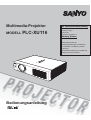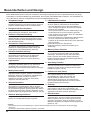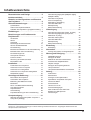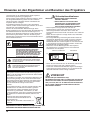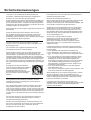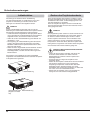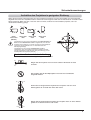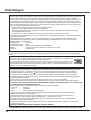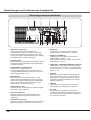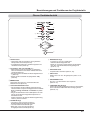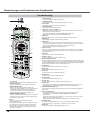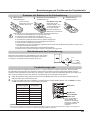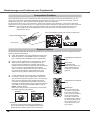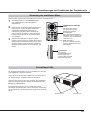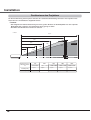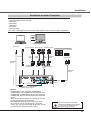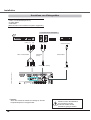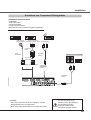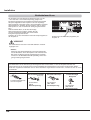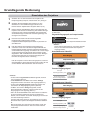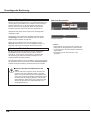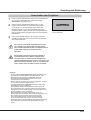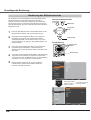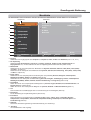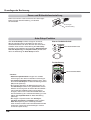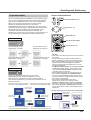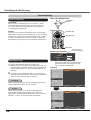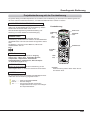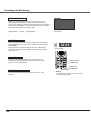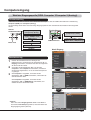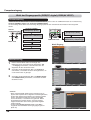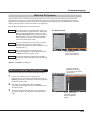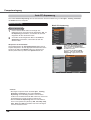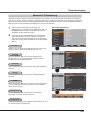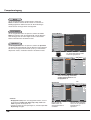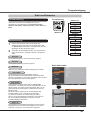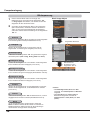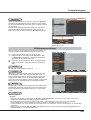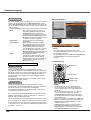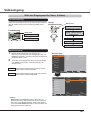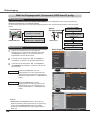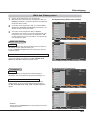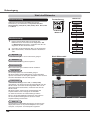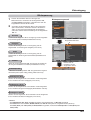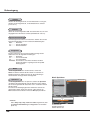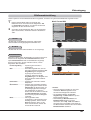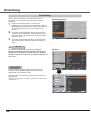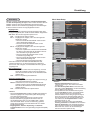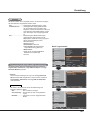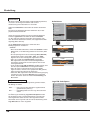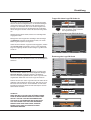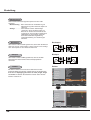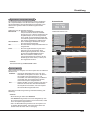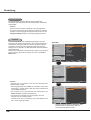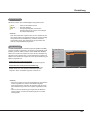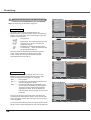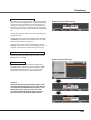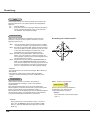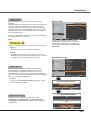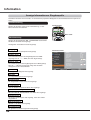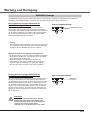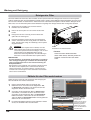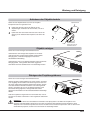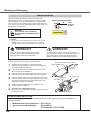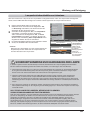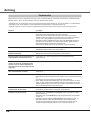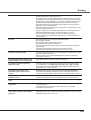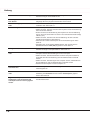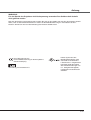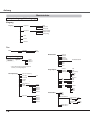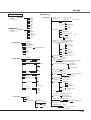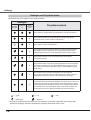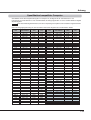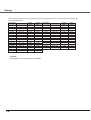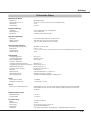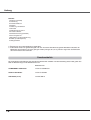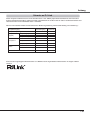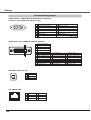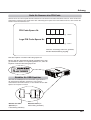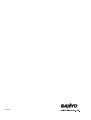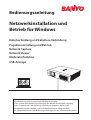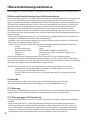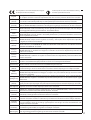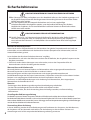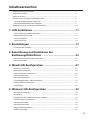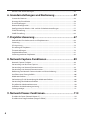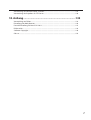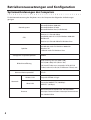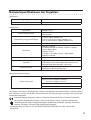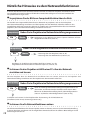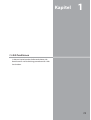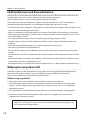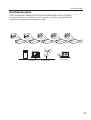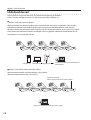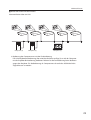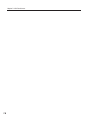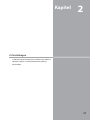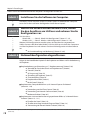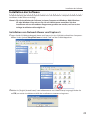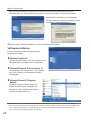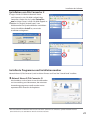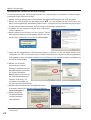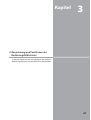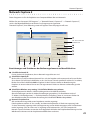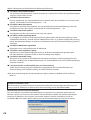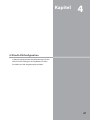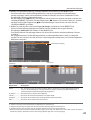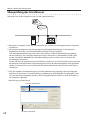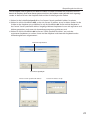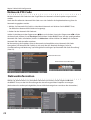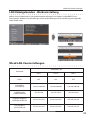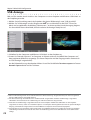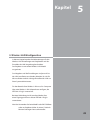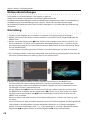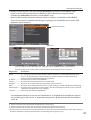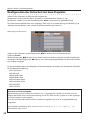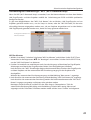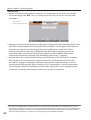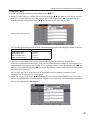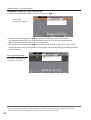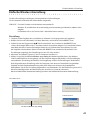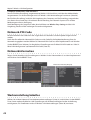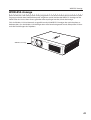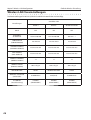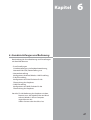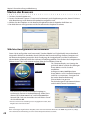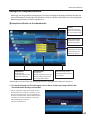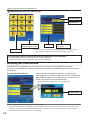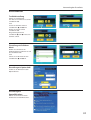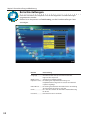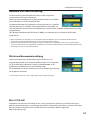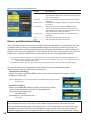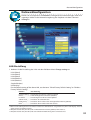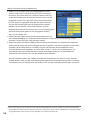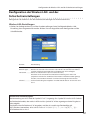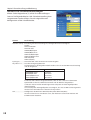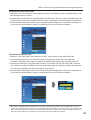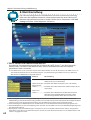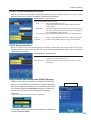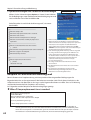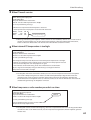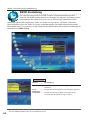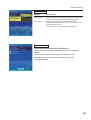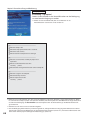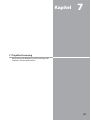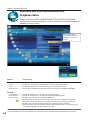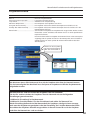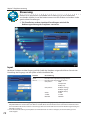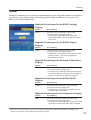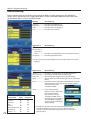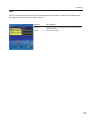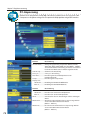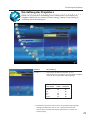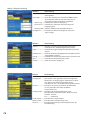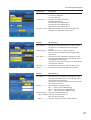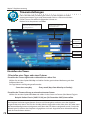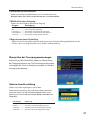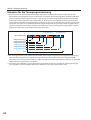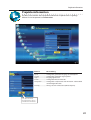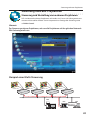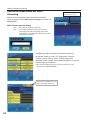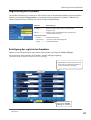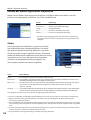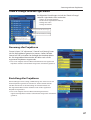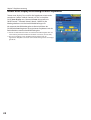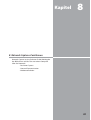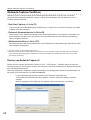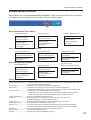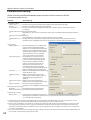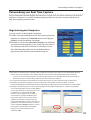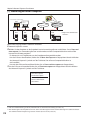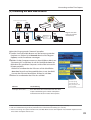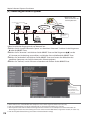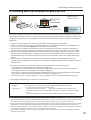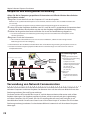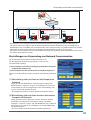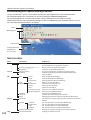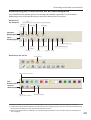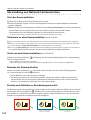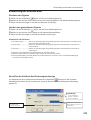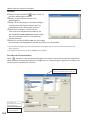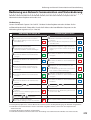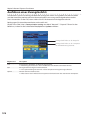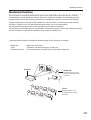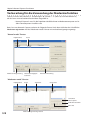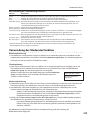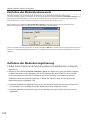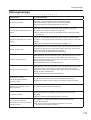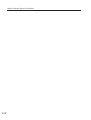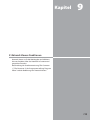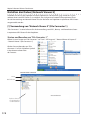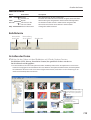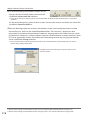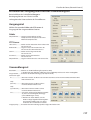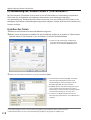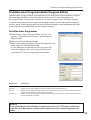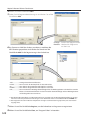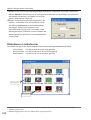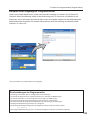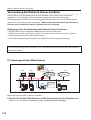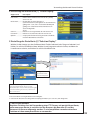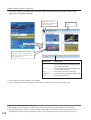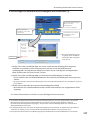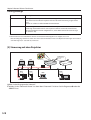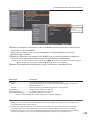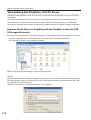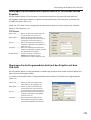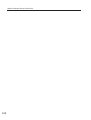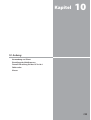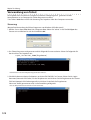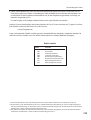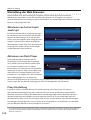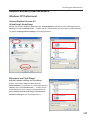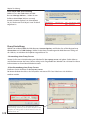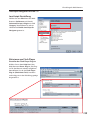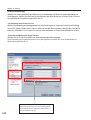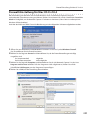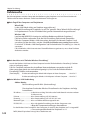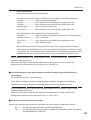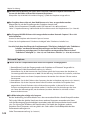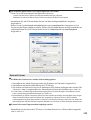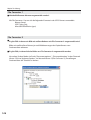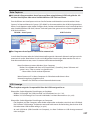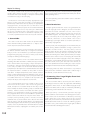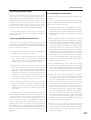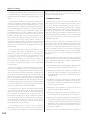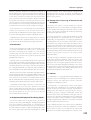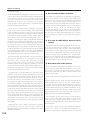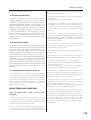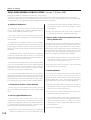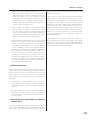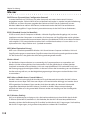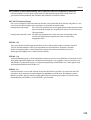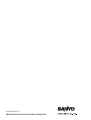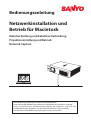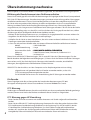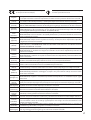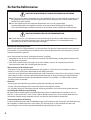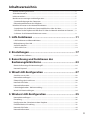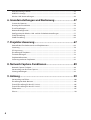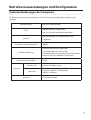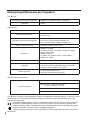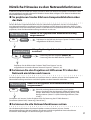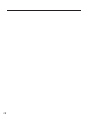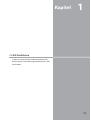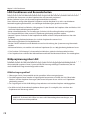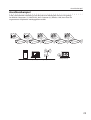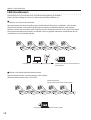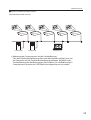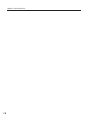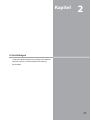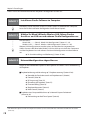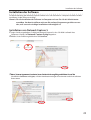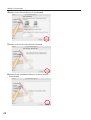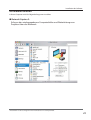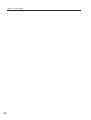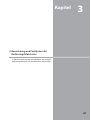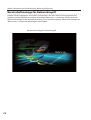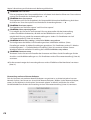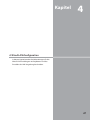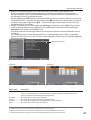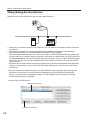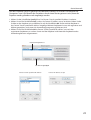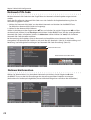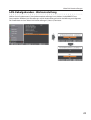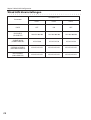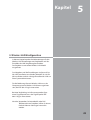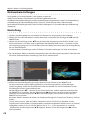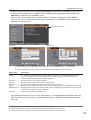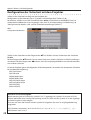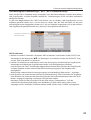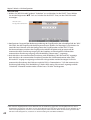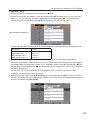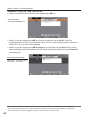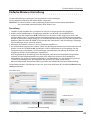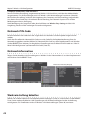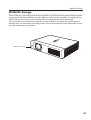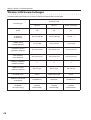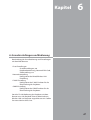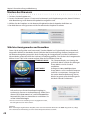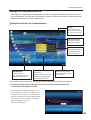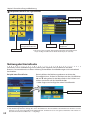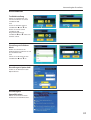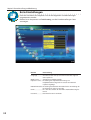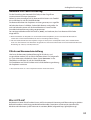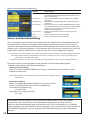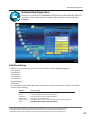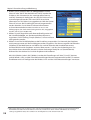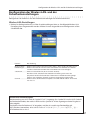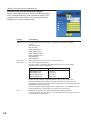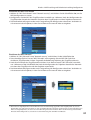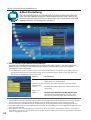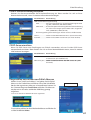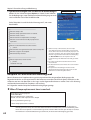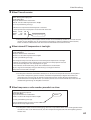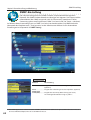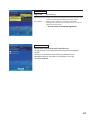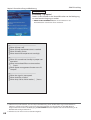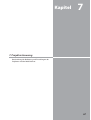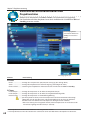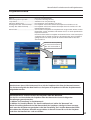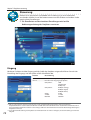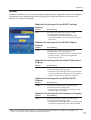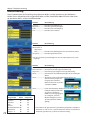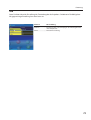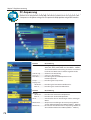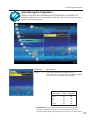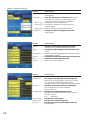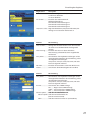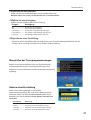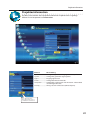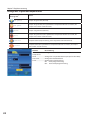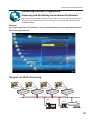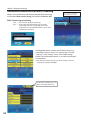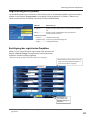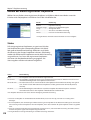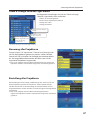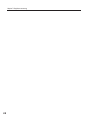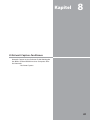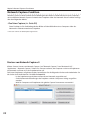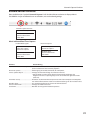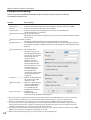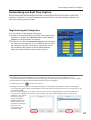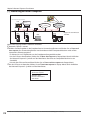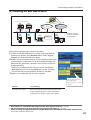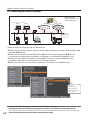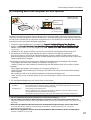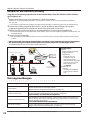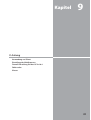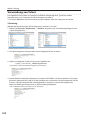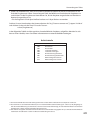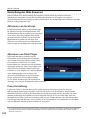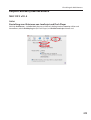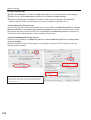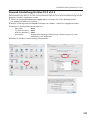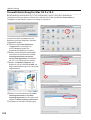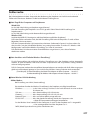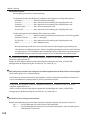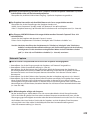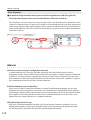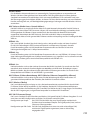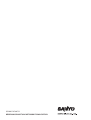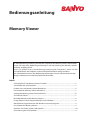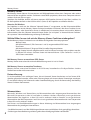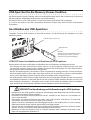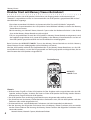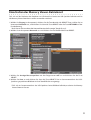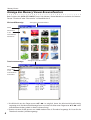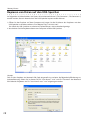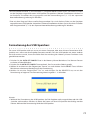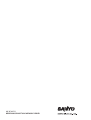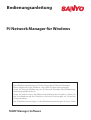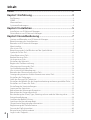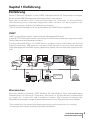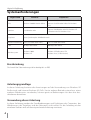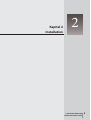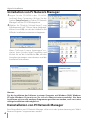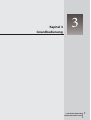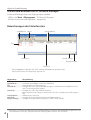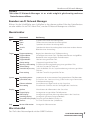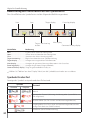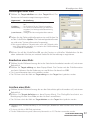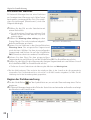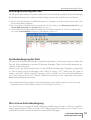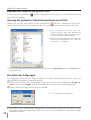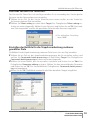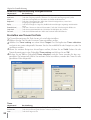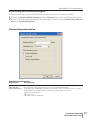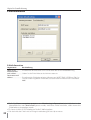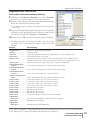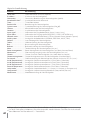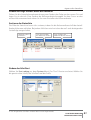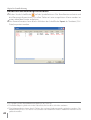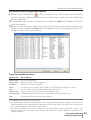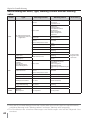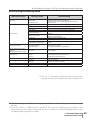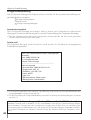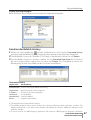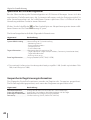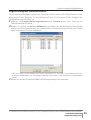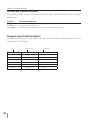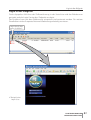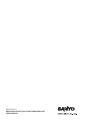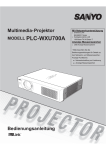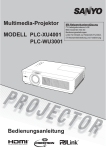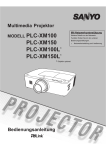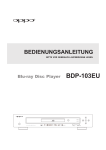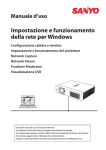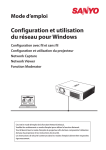Download Bedienungsanleitung zum Sanyo PLC-XU 116
Transcript
Multimedia-Projektor
Mit Netzwerkunterstützung
Ƒ:LUHOHVV/$1
MODELL PLC-XU116
,(((EJQ
Ƒ:LUHG/$1
%DVH7;%DVH7
Memory Viewer
Ƒ86%0HPRU\9LHZHU
%LWWHEHDFKWHQ6LHGLH
%HGLHQXQJVDQOHLWXQJHQIU'HWDLOV]X
GHQ1HW]ZHUNXQG0HPRU\9LHZHU
)XQNWLRQHQ
Ŷ1HW]ZHUNHLQVWHOOXQJXQGEHGLHQXQJ
Ŷ0HPRU\9LHZHU)XQNWLRQ
Bedienungsanleitung
Besonderheiten und Design
'LHVHU0XOWLPHGLD3URMHNWRUZXUGHPLWPRGHUQVWHU7HFKQRORJLHKHUJHVWHOOWGLHHLQHNRPSDNWH%DXZHLVHHLQHODQJH
/HEHQVGDXHUXQGHLQIDFKH%HGLHQXQJJHZlKUOHLVWHW'HU3URMHNWRUELHWHW0XOWLPHGLD)XQNWLRQHQHLQH)DUESDOHWWHYRQ
0LOO)DUEHQXQGHLQH$Q]HLJHWHFKQLNPLWHLQHU)OVVLJNULVWDOOPDWUL[/&'
Ƈ Kompaktes Design
Ƈ LAN-Netzwerk-Funktion
'LHVHU3URMHNWRUYHUIJWVRZRKOEHUNDEHOJHEXQGHQH
DOVDXFKGUDKWORVH/$11HW]ZHUN)XQNWLRQDOLWlW
hEHUGDV1HW]ZHUNN|QQHQ6LHVRZRKO%LOGHUYRQ
HLQHP&RPSXWHUSURML]LHUHQDOVDXFKGHQ3URMHNWRU
Ƈ Ermöglicht 360 Grad-Projektion
EHGLHQHQXQGYHUZDOWHQ
'LHVHU3URMHNWRUNDQQHLQH*UDG3URMHNWLRQOLHIHUQ
'HU3URMHNWRUELHWHWGLH)XQNWLRQ86%$Q]HLJH+LHU
(LQVFKUlQNXQJHQHUIRUGHUOLFKVLHKH6HLWH
ZHUGHQ%LOGXQG7RQDQGHQ3URMHNWRUJHVHQGHW
LQGHP3URMHNWRUXQG&RPSXWHUGXUFKHLQ86%.DEHO
Ƈ Einfache Computereinstellung
PLWHLQDQGHUYHUEXQGHQVLQG
'HU3URMHNWRUEHVLW]WHLQ0XOWL6FDQ6\VWHPXQGNDQQ
'XUFK$QVFKOLHHQGHVPLWJHOLHIHUWHQ86%6SHLFKHUV
GHVKDOEIDVWDOOH&RPSXWHU$XVJDQJVVLJQDOHUDVFK
DQHLQHQ&RPSXWHUNDQQGLHVHU3URMHNWRUGLH
HUNHQQHQ6HLWH(LQH$XIO|VXQJELV]X:8;*$
)XQNWLRQIUGLHHLQIDFKH(LQULFKWXQJHLQHVGUDKWORVHQ
NDQQDN]HSWLHUWZHUGHQ
/$1YHUZHQGHQ
Ƈ Automatische Lampenabschaltung
'HWDLOVGD]XHQWQHKPHQ6LHELWWHGHU
%HGLHQXQJVDQOHLWXQJ1HW]ZHUNHLQVWHOOXQJXQG
'LH)XQNWLRQ$XWRPDWLVFKH/DPSHQDEVFKDOWXQJ
EHGLHQXQJ
UHGX]LHUWGLH/HLVWXQJVDXIQDKPHGHU/DPSHXQG
YHUOlQJHUWGLH/DPSHQOHEHQVGDXHU6HLWH
Ƈ Memory Viewer-Funktion
'LHVHU3URMHNWRULVWLQ*U|HXQG*HZLFKWVHKU
NRPSDNWDXVJHOHJW(ULVWHLQIDFK]XWUDJHQXQGNDQQ
SUDNWLVFKEHUDOOLQVWDOOLHUWXQGYHUZHQGHWZHUGHQ
Ƈ Schnelle Geräteabschaltung
'DV1HW]NDEHONDQQXQPLWWHOEDUQDFKGHP
$XVVFKDOWHQGHV3URMHNWRUVDXVGHU6WHFNGRVH
JH]RJHQZHUGHQRKQHDXIGLHDXWRPDWLVFKH
/IWHUDEVFKDOWXQJZDUWHQ]XPVVHQ6HLWH
Ƈ Logofunktion
0LWGHU)XQNWLRQ/RJRN|QQHQ6LH,KUHLJHQHV
$Q]HLJHORJRHLQVWHOOHQ6HLWH6LHN|QQHQ
HLQ%LOGIUGDV/RJRHUIDVVHQXQGHVGDQQDOV
6WDUWDQ]HLJHRGHU]ZLVFKHQ3UlVHQWDWLRQHQDQ]HLJHQ
Ƈ Mehrsprachenmenü
'DV%HGLHQXQJVPHQNDQQLQIROJHQGHQ6SUDFKHQ
DQJH]HLJWZHUGHQ(QJOLVFK'HXWVFK)UDQ]|VLVFK
,WDOLHQLVFK6SDQLVFK3RUWXJLHVLVFK1LHGHUOlQGLVFK
6FKZHGLVFK)LQQLVFK3ROQLVFK8QJDULVFK
5XPlQLVFK5XVVLVFK&KLQHVLVFK.RUHDQLVFK
-DSDQLVFKXQG7KDL6HLWH
6WHFNHQ6LHHLQHQ86%6SHLFKHUDQGHQ3URMHNWRU
DQXPGDUDXIJHVSHLFKHUWH%LOGRGHU)LOPGDWHQ
DQ]X]HLJHQ6RPVVHQ6LHIUHLQH3UlVHQWDWLRQ
NHLQH&RPSXWHURGHUDQGHUH*HUlWHPLWQHKPHQ
'HWDLOVHQWQHKPHQ6LHELWWHGHU%HGLHQXQJVDQOHLWXQJ
0HPRU\9LHZHU)XQNWLRQ
Ƈ Auto-Setup-Funktion
0LWGLHVHU)XQNWLRQZHUGHQGLH(LQJDQJVVXFKH
$XWRPDW7UDSH]NRUUHNWXUXQG$XWR3&$QSDVVXQJ
HUP|JOLFKWLQGHPHLQIDFKGLH$8726(7837DVWH
EHWlWLJWZLUG6HLWHQ
Ƈ Funktion für Tafel (Farbe)
Ƈ Sicherheitsfunktion
LWGLHVHU)XQNWLRQSDVVHQ6LHGLH)DUEZLHGHUJDEH
0
GHV3URMHNWLRQVELOGHVDQGHQ+LQWHUJUXQG
GHU:DQGWDIHODQLQGHP6LH]ZLVFKHQYLHU
)DUEHLQVWHOOXQJHQZlKOHQN|QQHQGLHGHU
:DQGWDIHOIDUEHHQWVSUHFKHQ6RPLWN|QQHQ6LH
HLQH3URMHNWLRQVZLHGHUJDEHZLHDXIHLQHPZHLHQ
3URMHNWLRQVKLQWHUJUXQGHUUHLFKHQ
'LH)XQNWLRQ6LFKHUKHLWKLOIW,KQHQGLH6LFKHUKHLW
Ƈ Untertitel
GHV3URMHNWRUV]XJHZlKUOHLVWHQ0LWGHU)XQNWLRQ
'
LHVHOLHIHUQEHUGLH%LOGDQ]HLJH$QJDEHQEHU
7DVWDWXUVSHUUHZLUGGLH%HGLHQXQJGHU3URMHNWRUXQG
GDV3URJUDPPRGHUDQGHUH,QIRUPDWLRQHQ6LH
GHU)HUQEHGLHQXQJVWDVWHQJHVSHUUW6HLWH0LWGHU
N|QQHQGLHVH)XQNWLRQ]XVFKDOWHQXQG]ZLVFKHQGHQ
)XQNWLRQ3,1&RGH6SHUUHZHUGHQ8QEHIXJWHYRQGHU
DQJHERWHQHQ.DQlOHQZHFKVHOQ6HLWH
3URMHNWRUEHGLHQXQJDXVJHVFKORVVHQ6HLWH±
Ƈ Nützliche Wartungsfunktionen
/DPSHQXQG)LOWHUZDUWXQJVIXQNWLRQHQVRUJHQIUHLQH
EHVVHUHXQGULFKWLJH:DUWXQJGHV3URMHNWRUV
Ƈ (FNHQNRUUHNWXU
0LWGHQ)XQNWLRQHQIUKRUL]RQWDOHXQGYHUWLNDOH
7UDSH]NRUUHNWXUXQGGHU)XQNWLRQ(FNHQNRUUHNWXU
GLHVHV3URMHNWRUVN|QQHQ6LHGLH7UDSH]YHU]HUUXQJ
DXFKGDQQNRUULJLHUHQZHQQGLH3URMHNWLRQYRQGHU
%LOGVFKLUPGLDJRQDOH]XP%LOGVFKLUPGXUFKJHIKUWZLUG
6HLWHQ
3Hinweis:
'DV%LOGVFKLUPPHQXQGGLH$EELOGXQJHQLQGLHVHP%HQXW]HUKDQGEXFKN|QQHQYRPWDWVlFKOLFKHQ*HUlWJHULQJIJLJ
DEZHLFKHQ
bQGHUXQJHQGLHVHU%HGLHQXQJVDQOHLWXQJEOHLEHQYRUEHKDOWHQ
2
Inhaltsverzeichnis
Besonderheiten und Design . . . . . . . . . . . . .2
Inhaltsverzeichnis . . . . . . . . . . . . . . . . . . . . .3
Hinweise an den Eigentümer und Benutzer
des Projektors. . . . . . . . . . . . . . . . . . . . . . . . .4
Sicherheitsanweisungen . . . . . . . . . . . . . . . .5
/XIW]LUNXODWLRQ
bQGHUQGHV3URMHNWRUVWDQGRUWV
$XIVWHOOHQGHV3URMHNWRUVLQJHHLJQHWHU5LFKWXQJ Einhaltungen. . . . . . . . . . . . . . . . . . . . . . . . . .8
Bezeichnungen und Funktionen der
Projektorteile. . . . . . . . . . . . . . . . . . . . . . . . . .9
9RUGHUVHLWH
+LQWHQ
8QWHUVHLWH
5FNVHLWLJH$QVFKOXVVEXFKVHQ
2EHUHV*HUlWHEHGLHQIHOG
)HUQEHGLHQXQJ
(LQVHW]HQGHU%DWWHULHQLQGLH)HUQEHGLHQXQJ
%HWULHEVEHUHLFKGHU)HUQEHGLHQXQJ
)HUQEHGLHQXQJVFRGH
/DVHUSRLQWHU)XQNWLRQ
3RLQWHU)XQNWLRQ
6WHXHUXQJGHUGUDKWORVHQ0DXV
(LQVWHOOEDUH)H
Installation. . . . . . . . . . . . . . . . . . . . . . . . . . .16
3RVLWLRQLHUHQGHV3URMHNWRUV
$QVFKOXVVDQHLQHQ&RPSXWHU
$QVFKOXVVYRQ9LGHRJHUlWHQ
$QVFKOXVVYRQ&RPSRQHQW9LGHRJHUlWHQ
1HW]NDEHODQVFKOXVV
Grundlegende Bedienung . . . . . . . . . . . . . .21
(LQVFKDOWHQGHV3URMHNWRUV
$XVVFKDOWHQGHV3URMHNWRUV
%HGLHQXQJGHV%LOGVFKLUPPHQV
0HQOHLVWH
=RRPXQG%LOGVFKlUIHQHLQVWHOOXQJ
$XWR6HWXS)XQNWLRQ
7UDSH]NRUUHNWXU
7RQHLQVWHOOXQJ
3URMHNWRUEHGLHQXQJPLWGHU)HUQEHGLHQXQJ
:DKOGHU(LQJDQJVTXHOOH5*%3&GLJLWDO
5*%$9+'&3
:DKOGHV3&6\VWHPV
$XWR3&$QSDVVXQJ
0DQXHOOH3&(LQVWHOOXQJ
:DKOGHV%LOGPRGXV
%LOGDQSDVVXQJ
%LOGIRUPDWHLQVWHOOXQJ
Videoeingang . . . . . . . . . . . . . . . . . . . . . . . .41
:DKOGHU(LQJDQJVTXHOOH9LGHR69LGHR
:DKOGHU(LQJDQJVTXHOOH&RPSRQHQW
5*%6FDUWSROLJ
:DKOGHV9LGHRV\VWHPV
:DKOGHV%LOGPRGXV
%LOGDQSDVVXQJ
%LOGIRUPDWHLQVWHOOXQJ
Einstellung . . . . . . . . . . . . . . . . . . . . . . . . . .48
(LQVWHOOXQJ
Information . . . . . . . . . . . . . . . . . . . . . . . . . .62
$Q]HLJH,QIRUPDWLRQ]XU(LQJDEHTXHOOH
Wartung und Reinigung. . . . . . . . . . . . . . . .63
:$51,1*$Q]HLJH
5HLQLJHQGHU)LOWHU
=lKOXKUIUGHQ)LOWHU]XUFNVHW]HQ
$XIVHW]HQGHV2EMHNWLYGHFNHOV
2EMHNWLYUHLQLJHQ
5HLQLJHQGHV3URMHNWRUJHKlXVHV
/DPSHZHFKVHOQ
/DPSHQEHWULHEV]HLW]lKOHU]XUFNVHW]HQ
Anhang . . . . . . . . . . . . . . . . . . . . . . . . . . . . .68
)HKOHUVXFKH
0HQVWUXNWXU
$Q]HLJHQXQG3URMHNWRUVWDWXV
6SH]LILNDWLRQNRPSDWLEOHU&RPSXWHU
7HFKQLVFKH'DWHQ
6RQGHU]XEHK|U
+LQZHLV]X3-/LQN
$QVFKOXVVEHOHJXQJHQ
1RWL]IU1XPPHUGHV3,1&RGH
%HKlOWHUIU86%6SHLFKHU
$EPHVVXQJHQ
Computereingang . . . . . . . . . . . . . . . . . . . .31
:DKOGHU(LQJDQJVTXHOOH5*%&RPSXWHU
&RPSXWHU$QDORJ
Warenzeichen
'LH)LUPHQXQG3URGXNWEH]HLFKQXQJHQLQGLHVHU$QOHLWXQJVLQG:DUHQ]HLFKHQE]ZHLQJHWUDJHQH:DUHQ]HLFKHQGHV
HQWVSUHFKHQGHQ8QWHUQHKPHQV
3
Hinweise an den Eigentümer und Benutzer des Projektors
/HVHQ6LHELWWHYRUGHU,QEHWULHEQDKPHGLHVHV3URMHNWRUV
GLHVH%HGLHQXQJVDQOHLWXQJVRUJIlOWLJGXUFK
'LHVHU3URMHNWRUELHWHW]DKOUHLFKHQW]OLFKH)XQNWLRQHQ'XUFK
GLHULFKWLJH*HUlWHEHGLHQXQJODVVHQVLFKGLH)XQNWLRQHQ
RSWLPDOYHUZHQGHQDXHUGHPZLUGGLH/HEHQVGDXHUGHV
3URMHNWRUVGDGXUFKYHUOlQJHUW
'XUFK%HGLHQXQJVIHKOHUZLUGQLFKWQXUGLH/HEHQVGDXHU
YHUNU]WVRQGHUQHVN|QQHQ6W|UXQJHQDXIWUHWHQGLH]XHLQHU
KRKHQ%UDQGRGHU8QIDOOJHIDKUIKUHQ
1HKPHQ6LHEHLDXIWUHWHQGHQ%HWULHEVVW|UXQJHQGLHVH
%HGLHQXQJVDQOHLWXQJ]XU+DQGEHUSUIHQ6LHGLH%HGLHQXQJ
GLH.DEHODQVFKOVVHXQGYHUVXFKHQ6LH6W|UXQJHQVR]X
EHKHEHQZLHLP$EVFKQLWW)HKOHUVXFKHDXIGHQ6HLWHQ
GLHVHU$QOHLWXQJEHVFKULHEHQ)DOOVVLFKGLH6W|UXQJQLFKW
EHKHEHQOlVVWZHQGHQ6LHVLFKDQ,KUHQ)DFKKlQGOHURGHUDQ
GDV.XQGHQGLHQVW]HQWUXP
VORSICHT
GEFAHR VON ELEKTRISCHEN SCHLÄGEN
NICHT ÖFFNEN
VORSICHT:
ZUR VERMINDERUNG DER GEFAHR
VON ELEKTRISCHEN SCHLÄGEN DARF
DIE ABDECKUNG (RÜCKSEITE) NICHT
ENTFERNT WERDEN. IM INNEREN BEFINDEN
SICH AUSSER DER AUSZUTAUSCHENDEN
LAMPE KEINE ZU WARTENDEN TEILE. DAS
GERÄT DARF NUR VON QUALIFIZIERTEM
FACHPERSONAL REPARIERT WERDEN.
',(6(66<0%2/%('(87(7'$66,0
*(5b7(,11(5(1*()b+5/,&+(63$1181*(1
$8)75(7(1',(=8(/(.75,6&+(16&+/b*(1
)h+5(1.g11(1
',(6(66<0%2/%('(87(7'$666,&+,1
'(5%(',(181*6$1/(,781*',(6(6*(5b76
:,&+7,*(+,1:(,6(=85%(',(181*81'
:$5781*%(),1'(1
Für EU-Staaten
'DV6\PEROXQGGDVHUZlKQWH:LHGHUYHUZHUWXQJVV\VWHP
JHOWHQQXUIUGLH/lQGHUGHU(8XQGQLFKWIUDQGHUH/lQGHU
RGHU*HELHWHLQGHU:HOW
'LH3URGXNWHYRQZHUGHQDXVKRFKZHUWLJHQ0DWHULDOLHQXQG
.RPSRQHQWHQJHIHUWLJWGLHVLFKZLHGHUYHUZHQGHQODVVHQ
'DV6\PEROEHGHXWHWGDVVHOHNWULVFKHRGHUHOHNWURQLVFKH
*HUlWH%DWWHULHQXQG$NNXVDP(QGHLKUHU/HEHQVGDXHU
QLFKWLP+DXVKDOWPOOHQWVRUJWZHUGHQGUIHQ
+LQZHLV
(LQFKHPLVFKHV=HLFKHQXQWHUGHP6\PEROEHGHXWHWGDVV
GLH%DWWHULHE]ZGHU$NNX6FKZHUPHWDOOHLQJHZLVVHQ
.RQ]HQWUDWLRQHQHQWKlOW'LH0HWDOOHZHUGHQZLHIROJW
EH]HLFKQHW+J4XHFNVLOEHU&G.DGPLXP3E%OHL
,QGHU(XURSlLVFKHQ8QLRQJLEWHVVHSDUDWH6DPPHOVWHOOHQ
IUHOHNWULVFKHXQGHOHNWURQLVFKH*HUlWH%DWWHULHQXQG
$NNXV
(QWVRUJHQ6LHVROFKH*HUlWHELWWHULFKWLJ
LQGHUNRPPXQDOHQ6DPPHOVWHOOHE]ZLP
5HF\FOLQJ]HQWUXP
+HOIHQ6LHPLWGLH8PZHOWLQGHUZLUOHEHQ]X
VFKW]HQ
BEWAHREN SIE DIESE BEDIENUNGSANLEITUNG ZUM
SPÄTEREN NACHSCHLAGEN SORGFÄLTIG AUF.
4
Sicherheitsmaßnahmen
:$5181* Ɣ',(6(6*(5b7086681%(',1*7
GEERDET WERDEN.
Ɣ80',(*()$+5921)(8(52'(5
STROMSCHLAG ZU REDUZIEREN DARF
DIESES GERÄT WEDER REGEN NOCH
FEUCHTIGKEIT AUSGESETZT WERDEN.
±'LHVHU3URMHNWRUHU]HXJWLQWHQVLYHV/LFKWEHUGLH
3URMHNWLRQVOLQVH6FKDXHQ6LHQLHPDOVGLUHNWLQGLH/LQVH
GDGLHV$XJHQVFKlGHQYHUXUVDFKHQNDQQ$FKWHQ6LH
LQVEHVRQGHUHGDUDXIGDVV.LQGHUQLFKWGLUHNWLQGHQ/LFKWVWUDKO
VFKDXHQ
±6WHOOHQ6LHGHQ3URMHNWRULQULFKWLJHU3RVLWLRQDXI$QGHUQIDOOV
EHVWHKW%UDQGJHIDKU
±=XUULFKWLJHQ%HOIWXQJXQG.KOXQJGHV*HUlWVPVVHQGLH
HUIRUGHUOLFKHQ$EVWlQGHREHQVHLWOLFKXQGKLQWHQXQEHGLQJW
HLQJHKDOWHQZHUGHQ'LHKLHUJH]HLJWHQ0DHVWHOOHQGLH
0LQGHVWDEVWlQGHGDU6ROOGHU3URMHNWRULQHLQHQ6FKUDQNRGHU
LQHLQHlKQOLFKHQ(LQULFKWXQJHLQJHEDXWZHUGHQPVVHQGLH
0LQGHVWDEVWlQGHHLQJHKDOWHQZHUGHQ
±'HFNHQ6LHQLFKWGLH%HOIWXQJVVFKOLW]HGHV3URMHNWRUV
DE+LW]HVWDXNDQQ]X*HIDKUHQIKUHQXQGYHUNU]WGLH
/HEHQVGDXHU,KUHV3URMHNWRUV
6(,7(1XQG2%(57(,/
5h&.6(,7(
20cm
50cm
1m
1m
±=LHKHQ6LHGHQ1HW]VWHFNHUDXVGHU6WHFNGRVHIDOOV6LHGHQ
3URMHNWRUIUOlQJHUH=HLWQLFKWLQ%HWULHEQHKPHQ
±/DVVHQ6LHQLHPDOVGDVVHOEH%LOGEHUOlQJHUH=HLWDQ]HLJHQ
$XIJUXQGGHVWHFKQLVFKHQ$XIEDXVYRQ/&'3DQHOVN|QQWHQ
GDXHUKDIW1DFKELOGHUDXIGHU$Q]HLJHYHUEOHLEHQ
VORSICHT
SETZEN SIE ZUR VERMEIDUNG VON
BETRIEBSSTÖRUNGEN UND -SCHÄDEN DEN PROJEKTOR
KEINER FETTHALTIGEN, FEUCHTEN ODER RAUCHHALTIGEN LUFT AUS, WIE Z. B. IN EINER KÜCHE. BEI KONTAKT
MIT ÖL ODER CHEMIKALIEN KANN DER PROJEKTOR
BESCHÄDIGT WERDEN.
Sicherheitsanweisungen
/HVHQ6LHYRUGHU,QEHWULHEQDKPHGLHVHV*HUlWHVDOOH
6LFKHUKHLWVXQG%HGLHQXQJVDQZHLVXQJHQVRUJIlOWLJGXUFK
'HU3URMHNWRUGDUIQLFKWLQGHU1lKHGHV/XIWDXVODVVHVHLQHU
.OLPDDQODJHDXIJHVWHOOWZHUGHQ
%HZDKUHQ6LHQDFK/HVHQDOOHU$QZHLVXQJHQGLH
%HGLHQXQJVDQOHLWXQJIUVSlWHUH5HIHUHQ]]ZHFNHVRUJIlOWLJDXI
=LHKHQ6LHGHQ1HW]VWHFNHUYRUMHGHU5HLQLJXQJGHV3URMHNWRUV
DXVGHU6WHFNGRVHKHUDXV9HUZHQGHQ6LH]XP5HLQLJHQNHLQH
)OVVLJNHLWHQRGHU6SUKUHLQLJXQJVPLWWHO9HUZHQGHQ6LHIUGLH
5HLQLJXQJOHGLJOLFKHLQIHXFKWHV7XFK
%HDFKWHQ6LHXQEHGLQJWGLH$QJDEHQ]XU
6SDQQXQJVYHUVRUJXQJDXIGHP7\SHQVFKLOG)DOOV6LH=ZHLIHO
KDEHQRE6LHEHUGLHULFKWLJH6SDQQXQJVYHUVRUJXQJ
YHUIJHQZHQGHQ6LHVLFKDQHLQHQDXWRULVLHUWHQ+lQGOHURGHU
DQGDV|UWOLFKH(QHUJLHYHUVRUJXQJVXQWHUQHKPHQ
%HDFKWHQ6LHDOOHDXIGHP3URMHNWRUDQJHEUDFKWHQ+LQZHLVHXQG
:DUQVFKLOGHU
=LHKHQ6LHEHLDXINRPPHQGHP*HZLWWHURGHUZHQQ6LH
GHQ3URMHNWRUIUOlQJHUH=HLWQLFKWLQ%HWULHEQHKPHQGHQ
1HW]VWHFNHUDXVGHU6WHFNGRVH'DPLWYHUPHLGHQ6LHGLH
%HVFKlGLJXQJGHV3URMHNWRUVEHLHLQHP*HZLWWHURGHUVRQVWLJHQ
LP1HW]DXIWUHWHQGHQ6SDQQXQJVVW|HQ
'DV*HUlWGDUINHLQHP5HJHQRGHU1lVVHDXVJHVHW]W
ZHUGHQZLH]%LQHLQHPIHXFKWHQ.HOOHULQGHU1lKHHLQHV
6ZLPPLQJSRROVXVZ
9RP+HUVWHOOHUQLFKW]XJHODVVHQHV=XEHK|UGDUIDXV
6LFKHUKHLWVJUQGHQQLFKWYHUZHQGHWZHUGHQ
6WHOOHQ6LHGHQ3URMHNWRUQLFKWDXILQVWDELOH7LVFKH6WlQGHU
RGHU8QWHUODJHQ'HU3URMHNWRUN|QQWHKHUXQWHUIDOOHQXQG
GDGXUFK.LQGHUQXQG(UZDFKVHQHQ9HUOHW]XQJHQ]XIJHQVRZLH
VHOEVWEHVFKlGLJWZHUGHQ9HUZHQGHQ6LHQXUYRP+HUVWHOOHU
]XJHODVVHQHE]ZPLWJHOLHIHUWH5ROOZDJHQRGHU3URMHNWRUVWlQGHU
)UGLH,QVWDOODWLRQDQHLQHU:DQGRGHULQHLQHP5HJDOPVVHQ
GHUYRP+HUVWHOOHU]XJHODVVHQH,QVWDOODWLRQVVDW]YHUZHQGHWXQG
GLHHQWVSUHFKHQGHQ$QZHLVXQJHQGHV+HUVWHOOHUVJHQDXEHIROJW
ZHUGHQ
%HZHJHQ6LHGHQDXIGHQ5ROOZDJHQ
VDPWGHVGDUDXIDQJHEUDFKWHQ3URMHNWRUV
lXHUVWYRUVLFKWLJ$EUXSWHV$QKDOWHQ
EHUPlLJH.UDIWDQZHQGXQJXQG
%RGHQXQHEHQKHLWHQN|QQHQGD]XIKUHQ
GDVVGHU3URMHNWRUPLWVDPW5ROOZDJHQ
XPIDOOHQ
$QGHU5FNVHLWHXQGDQGHU8QWHUVHLWHGHV*HKlXVHVVLQG
/IWXQJVVFKOLW]HIUGLH/XIW]XIXKUYRUKDQGHQXPHLQHQ
]XYHUOlVVLJHQ%HWULHE]XJHZlKUOHLVWHQXQGGDV*HUlWYRU
hEHUKLW]XQJ]XVFKW]HQ
'LH/IWXQJVVFKOLW]HGUIHQQLHPDOVPLW6WRIIHQRGHUDQGHUHQ
*HJHQVWlQGHQDEJHGHFNWZHUGHQ'HU3URMHNWRUGDUIDXFK
QLFKWDXIHLQHUZHLFKHQ8QWHUODJHZLH]%DXIHLQHP6RIDRGHU
HLQHP7HSSLFKDXIJHVWHOOWZHUGHQGDGDEHLGLH/IWXQJVVFKOLW]H
DQGHU8QWHUVHLWHEORFNLHUWZHUGHQN|QQHQ$XHUGHPGDUIGHU
3URMHNWRUQLFKWLQGHU1lKHRGHUEHUHLQHP+HL]N|USHUSODW]LHUW
ZHUGHQ
hEHUODVWHQ6LHQLHPDOV:DQGVWHFNGRVHQXQG9HUOlQJHUXQJ
VNRPELQDWLRQHQPLWGHP$QVFKOXVVYRQ]XYLHOHQ*HUlWHQ
GDGLHVVRQVW]X)HXHURGHU6WURPVFKODJIKUHQNDQQ$XI
GHP1HW]NDEHOGUIHQNHLQH*HJHQVWlQGHDEJHVWHOOWZHUGHQ
$FKWHQ6LHGDUDXIGDVVQLHPDQGEHUGDV.DEHOODXIHQXQG
HVVRPLWEHVFKlGLJHQNDQQ
9HUVXFKHQ6LHQLHPDOVVHOEVWDP3URMHNWRU
5HSDUDWXUHQYRU]XQHKPHQXQGHQWIHUQHQ6LHQLFKWGLH
*HKlXVHDEGHFNXQJHQZHLO6LHGDEHLJHIlKUOLFKHQ
6SDQQXQJHQXQGDQGHUHQ*HIDKUHQDXVJHVHW]WZHUGHQ
5HSDUDWXUHQGUIHQQXUYRQTXDOLIL]LHUWHP)DFKSHUVRQDO
DXVJHIKUWZHUGHQ
,QIROJHQGHQ6LWXDWLRQHQPVVHQ6LHVRIRUWGDV1HW]NDEHO
DXVGHU6WHFNGRVH]LHKHQXQGHLQHQTXDOLIL]LHUWHQ)DFKPDQQ
EHQDFKULFKWLJHQ
D ZHQQ1HW]NDEHORGHU1HW]VWHFNHUEHVFKlGLJWVLQG
E ZHQQ)OVVLJNHLWLQGDV*HUlWHLQQHUHHLQJHGUXQJHQLVW
F ZHQQGHU3URMHNWRU5HJHQRGHU:DVVHUDXVJHVHW]WZRUGHQ
LVW
G ZHQQGHU3URMHNWRUQLFKWHLQZDQGIUHLIXQNWLRQLHUWREZRKO
HUJHPlGHQ%HGLHQXQJVDQZHLVXQJHQEHWULHEHQZLUG
%HWlWLJHQ6LHQXUGLHLQGLHVHU%HGLHQXQJVDQOHLWXQJ
EHVFKULHEHQHQ(LQVWHOOHLQULFKWXQJHQZHLOVRQVWGLH*HIDKU
HLQHU*HUlWHEHVFKlGLJXQJEHVWHKWXQGXPIDQJUHLFKH
1DFKVWHOODUEHLWHQXQG5HSDUDWXUHQGXUFK)DFKSHUVRQDO
HUIRUGHUOLFKZHUGHQN|QQHQ
H ZHQQGHU3URMHNWRUIDOOHQJHODVVHQRGHUGDV*HKlXVH
EHVFKlGLJWZXUGHRGHU
I ZHQQVLFKGLH/HLVWXQJGHV3URMHNWRUVVWDUNYHUlQGHUWGLHV
LVWHLQNODUHV$Q]HLFKHQIU:DUWXQJVEHGDUI
6ROOWHQ(UVDW]WHLOHIUGHQ3URMHNWRUEHQ|WLJWZHUGHQPVVHQ
6LHVLFKYHUJHZLVVHUQGDVVQXU2ULJLQDOWHLOHRGHUYRP
+HUVWHOOHU]XJHODVVHQHJOHLFKZHUWLJH7HLOHHLQJHEDXWZHUGHQ
(LQEDXXQ]XOlVVLJHU7HLOHNDQQ)HXHUHOHNWULVFKHQ6FKODJ
RGHU3HUVRQHQVFKDGHQYHUXUVDFKHQ
/DVVHQ6LHQDFKMHGHU:DUWXQJRGHU5HSDUDWXUHLQH
VWDQGDUGPlLJH)XQNWLRQVSUIXQJGXUFKGHQ6HUYLFHWHFKQLNHU
DXVIKUHQXPGLH6LFKHUKHLWXQG%HWULHEVIlKLJNHLWGHV
3URMHNWRUVVLFKHU]XVWHOOHQ
'HU3URMHNWRUGDUIQLFKWLQHLQHUJHVFKORVVHQHQ8PJHEXQJ
ZLH]%HLQHP:DQGUHJDOEHWULHEHQZHUGHQZHQQNHLQH
DXVUHLFKHQGH%HOIWXQJJHVLFKHUWLVW
6WHFNHQ6LHNHLQH*HJHQVWlQGHLQGLH*HKlXVHVFKOLW]HZHLO
GXUFKHLQHQHQWVWHKHQGHQ.XU]VFKOXVV)HXHURGHUHOHNWULVFKHU
6FKODJYHUXUVDFKWZHUGHQNDQQ9HUVFKWWHQ6LHNHLQH
)OVVLJNHLWHQDXIGHP3URMHNWRU
5
Sicherheitsanweisungen
Luftzirkulation
'LHgIIQXQJHQLP*HKlXVHGLHQHQGHU%HOIWXQJ
8PVW|UXQJVIUHLHQ%HWULHE]XJHZlKUOHLVWHQXQGXPGHQ
3URMHNWRUYRUhEHUKLW]XQJ]XVFKW]HQGUIHQGLHVH
gIIQXQJHQQLFKWEORFNLHUWRGHUDEJHGHFNWZHUGHQ
VORSICHT
$QGHU/XIWDXVWULWWV|IIQXQJWULWWKHLH/XIWDXV%HLGHU
$XIVWHOOXQJXQGZlKUHQGGHV%HWULHEVGHV3URMHNWRUVPVVHQ
GLHIROJHQGHQ9RUVLFKWVPDQDKPHQEHDFKWHWZHUGHQ
± /HLFKWHQW]QGOLFKH*HJHQVWlQGHRGHU6SUD\GRVHQGUIHQ
QLFKWLQGHU1lKHGHU/XIWDXVWULWWV|IIQXQJHQGHV3URMHNWRUV
DXIJHVWHOOWZHUGHQGDDXVGLHVHQKHLH/XIWDXVWULWW
± +DOWHQ6LHXPGLH/XIWDXVWULWWVV|IIQXQJHLQHQ%HUHLFKYRQ
PLQGHVWHQVPIUHL
± 'LH8PJHEXQJGHU/XIWDXVWULWWV|IIQXQJGDUIQLFKWEHUKUW
ZHUGHQGLHVJLOWEHVRQGHUVIU6FKUDXEHQXQGDQGHUH
0HWDOOWHLOH:lKUHQGGHV3URMHNWRUEHWULHEVN|QQHQGLHVH
7HLOHVHKUKHLZHUGHQ
± 6WHOOHQ6LHNHLQH*HJHQVWlQGHDXIGDV*HKlXVH$XIGHP
*HKlXVHDEJHVWHOOWHQ*HJHQVWlQGHN|QQHQQLFKWQXU
EHVFKlGLJWZHUGHQVRQGHUQGXUFKGLH+LW]HVRJDUHLQHQ
%UDQGDXVO|VHQ
'HU3URMHNWRULVW]XP$ENKOHQPLWHLQHP.KOJHEOlVH
DXVJHVWDWWHW'LH*HEOlVHGUHK]DKOZLUGGXUFKGLH7HPSHUDWXU
LP3URMHNWRULQQHUHQJHVWHXHUW
/XIWHLQWULWWV|IIQXQJ
/XIWHLQWULWWV|IIQXQJ
/XIWDXVWULWWV|IIQXQJHQ /XIWHLQWULWWV|IIQXQJ
$EJDEHYRQKHLHU
/XIW
6
Ändern des Projektorstandorts
:HQQ6LHGHQ6WDQGRUWGHV3URMHNWRUVYHUlQGHUQVHW]HQ
6LHGLH6FKXW]DEGHFNXQJDXIGLH/LQVHXQGGUHKHQ6LHGLH
HLQVWHOOEDUHQ)H]XUFNXP%HVFKlGLJXQJHQGHU/LQVH
RGHUGHV*HKlXVHV]XYHUPHLGHQ
:HQQGHU3URMHNWRUIUOlQJHUH=HLWQLFKWYHUZHQGHWZLUG
OHJHQ6LHGDV*HUlWELWWHPLWQDFKREHQZHLVHQGHU/LQVHLQ
HLQHQJHHLJQHWHQ.RIIHU
VORSICHT
'HUPLWJHOLHIHUWH.RIIHUVFKW]WYRU6WDXEXQG.UDW]HUQDXI
GHU2EHUIOlFKHGHV*HKlXVHVXQGLVWQLFKWGDIUJHHLJQHW
HLQ*HUlWYRUlXHUHQ(LQZLUNXQJHQVFKW]HQ/DVVHQ
6LHGHQ3URMHNWRUQLHPDOVGXUFKHLQHQ.XULHUGLHQVWRGHU
DQGHUHQ/LHIHUVHUYLFHLQHLQHUXQJHHLJQHWHQ9HUSDFNXQJ
WUDQVSRUWLHUHQ$FKWHQ6LHGDUDXIGDVVGHU3URMHNWRUQLFKW
IDOOHQJHODVVHQDQJHVWRHQRGHUVWDUNHQ6W|HQDXVJHVHW]W
ZLUGXQGGDVVQLFKWVDXIGDV*HKlXVHJHOHJWZLUG
VORSICHT BEIM TRAGEN/TRANSPORTIEREN
DES PROJEKTORS
± /DVVHQ6LHGHQ3URMHNWRUQLFKWIDOOHQXQGVHW]HQ6LH
LKQNHLQHQVWDUNHQ6W|HQDXV'DGXUFKN|QQHQ
%HWULHEVVW|UXQJHQDXIWUHWHQXQGGHU3URMHNWRUNDQQ
EHVFKlGLJWZHUGHQ
±9HUZHQGHQ6LH]XP7UDJHQGHV3URMHNWRUVHLQHQ
JHHLJQHWHQ.RIIHU
±/DVVHQ6LHGHQ3URMHNWRUQLHPDOVGXUFKHLQHQ.XULHUGLHQVW
RGHUDQGHUHQ/LHIHUVHUYLFHLQHLQHUXQJHHLJQHWHQ
9HUSDFNXQJWUDQVSRUWLHUHQ'DGXUFKNDQQGDV*HUlW
EHVFKlGLJWZHUGHQ:LUGGHU3URMHNWRUYRQHLQHP
.XULHUGLHQVWRGHU/LHIHUVHUYLFHWUDQVSRUWLHUWVRODVVHQ6LH
VLFKYRUKHUYRQ,KUHP)DFKKlQGOHUEHUDWHQ
±6WHFNHQ6LHGHQ3URMHNWRUQLFKWLQHLQH7UDJHWDVFKH
VRODQJHHUVLFKQLFKWDXVUHLFKHQGDEJHNKOWKDW
Sicherheitsanweisungen
Aufstellen des Projektors in geeigneter Richtung
6WHOOHQ6LHGHQ3URMHNWRURUGQXQJVJHPlLQHLQHUGHUDQJHJHEHQHQ3RVLWLRQHQDXI:HQQGHU3URMHNWRUQLFKWRUGQXQJVJHPl
DXIJHVWHOOWZLUGN|QQHQGLH/DPSHQOHEHQVGDXHUYHUNU]WXQGVFKZHUZLHJHQGH8QIlOOHRGHUHLQ%UDQGDXVEUXFKYHUXUVDFKWZHUGHQ
'LHVHU3URMHNWNDQQ%LOGHUQDFKREHQQDFKXQWHQRGHUQDFKKLQWHQVHQNUHFKW]XU/HLQZDQGHEHQHSURML]LHUHQZLHLQGHU
QDFKVWHKHQGHQ$EELOGXQJJH]HLJW
Unten
nach unten
(Normal)
Vorne nach
oben
Unten nach
oben
Vorne nach
unten
90º
40º
9HUJHZLVVHUQ6LHVLFKGDVVLP(LQVWHOOPHQGLHLampenkontrolleDXI
HochXQGGLHLüfterkontrolleDXIEin 3HLQJHVWHOOWLVWZHQQ6LHGHQ
3URMHNWRUPLWHLQHU1HLJXQJYRQELV*UDG]XU+RUL]RQWDOHEHQH
YHUZHQGHQXQGGLH6HHK|KHELVFD0HWHUEHUGHP
0HHUHVVSLHJHOEHWUlJW
9HUJHZLVVHUQ6LHVLFKGDVVGLHLüfterkontrolleDXIEin 2
HLQJHVWHOOWLVWZHQQGHU3URMHNWRUDXIK|KHUHQ6HHK|KHQDQVWHOOH
GHUREHQDXIJHIKUWHQYHUZHQGHWZLUG'LHVJLOWXQDEKlQJLJYRQGHU
$XIVWHOOSRVLWLRQGHV3URMHNWRUV6HLWH
140º
50º
50º
180 º
40º
0º
Vorsichtsmaßnahmen bei der Aufstellung
9HUPHLGHQ6LHEHLGHU$XIVWHOOXQJGLHIROJHQGHQ3RVLWLRQHQ
Ý
1HLJHQ6LHGHQ3URMHNWRUQLFKWXPHLQHQK|KHUHQ:LQNHODOV*UDG
]XU6HLWH
Ý
'HU3URMHNWRUGDUIIUGLH%LOGSURMHNWLRQQLFKWDXIHLQHU*HUlWHVHLWH
DXIJHVWHOOWZHUGHQ
10Ý
Ý
'UHKHQ6LHEHLDXIJHULFKWHWHU3URMHNWLRQGHQ3URMHNWRUQLFKWXPHLQHQ
:LQNHOJU|HUDOV*UDGQDFKOLQNVRGHUUHFKWV
1HLJHQ6LHEHLDEJHULFKWHWHU3URMHNWLRQGHQ3URMHNWRUQLFKWXPHLQHQ:LQNHO
JU|HUDOV*UDGQDFKOLQNVRGHUUHFKWV
10Ý
10Ý
7
Einhaltungen
Hinweise von der Bundeskommission für Kommunikation (US-Behörde FCC)
+LQZHLV'LHVHV*HUlWZXUGHJHWHVWHWXQGHUIOOWGLH*UHQ]ZHUWEHVWLPPXQJHQIU'LJLWDOJHUlWHGHU.ODVVH%HQWVSUHFKHQG
GHQ)&&%HVWLPPXQJHQ7HLO'LHVH%HVWLPPXQJHQJDUDQWLHUHQHLQHQZLUNXQJVYROOHQ6FKXW]JHJHQVFKlGOLFKH
,QWHUIHUHQ]HQLQHLQHP:RKQJHELHW'DV*HUlWHU]HXJWYHUZHQGHWXQGVWUDKOW+RFKIUHTXHQ]HQHUJLHDEXQGIDOOVHVQLFKW
HQWVSUHFKHQGGHQ$QZHLVXQJHQLQVWDOOLHUWXQGYHUZHQGHWZLUGN|QQHQ%HHLQWUlFKWLJXQJHQGHV)XQNYHUNHKUVDXIWUHWHQ
'DPLWZLUGMHGRFKQLFKWDXVJHVFKORVVHQGDVVEHLJHZLVVHQ,QVWDOODWLRQHQ6W|UXQJHQDXIWUHWHQ)DOOVGDV*HUlWGHQ5DGLR
RGHU)HUQVHKHPSIDQJVW|UWZDVGXUFKGDV(LQXQG$XVVFKDOWHQGHV*HUlWVJHSUIWZHUGHQNDQQVROOWHQGLH6W|UXQJHQ
GXUFKGLHIROJHQGHQ0DQDKPHQEHKREHQZHUGHQ
±bQGHUQ6LHGLH$XVULFKWXQJRGHUGHQ6WDQGRUWGHU(PSIDQJVDQWHQQH
±9HUJU|HUQ6LHGHQ$EVWDQG]ZLVFKHQ*HUlWXQG(PSIlQJHU
±6
FKOLHHQ6LHGDV*HUlWDQHLQHU6WHFNGRVHDQGLHVLFKLQHLQHPDQGHUHQ6FKDOWNUHLVDOVGLHIUGHQ(PSIlQJHU
YHUZHQGHWH6WHFNGRVHEHILQGHW
±/DVVHQ6LHVLFKYRQHLQHP)DFKKlQGOHURGHUHLQHPHUIDKUHQHQ5DGLR)HUQVHKWHFKQLNHUEHUDWHQ
=XU(UIOOXQJGHU*UHQ]ZHUWEHVWLPPXQJHQLQGHU8QWHUNODVVH%GHU)&&%HVWLPPXQJHQ7HLOPXVVHLQHDEJHVFKLUPWH
/HLWXQJYHUZHQGHWZHUGHQ
)DOOVLQGLHVHU%HGLHQXQJVDQOHLWXQJQLFKWDXVGUFNOLFKDQJHJHEHQGUIHQDQGLHVHP*HUlWNHLQH$ElQGHUXQJHQ
RGHU0RGLILNDWLRQHQYRUJHQRPPHQZHUGHQ8QHUODXEWHbQGHUXQJHQXQG0RGLILNDWLRQHQN|QQHQHLQHQ(QW]XJGHU
%HWULHEVHUODXEQLV]XU)ROJHKDEHQ
0RGHOOQXPPHU 3/&;8
+DQGHOVEH]HLFKQXQJ 6DQ\R
9HUDQWZRUWOLFKH6WHOOH 6$1<21257+$0(5,&$&25325$7,21
$GUHVVH
3OXPPHU6WUHHW&KDWVZRUWK&DOLIRUQLD86$
7HOHIRQ1U
Netzkabelanforderungen
'DVPLWJHOLHIHUWH1HW]NDEHOGLHVHV3URMHNWRUVHUIOOWGLH9HUZHQGXQJVDQIRUGHUXQJHQGHV/DQGHVLQGHPGDV*HUlWJHNDXIW
ZXUGH
Netzkabel für die USA und Kanada:
'DVLQGHQ86$XQG.DQDGDYHUZHQGHWH1HW]NDEHOLVWEHL8QGHUZULWHUV/DERUDWRULHV8/UHJLVWULHUWXQG
ZXUGHGXUFKGLH&DQDGLDQ6WDQGDUG$VVRFLDWLRQ&6$]XJHODVVHQ
'DV 1HW]NDEHO LVW PLW HLQHP JHHUGHWHQ VSH]LHOOHQ :HFKVHOVSDQQXQJVVWHFNHU DXVJHUVWHW 0LW
GLHVHU 6LFKHUKHLWVPDQDKPH ZLUG VLFKHUJHVWHOOW GDVV GHU 6WHFNHU LQ GLH 6WHFNGRVH SDVVW 'LHVH
6LFKHUKHLWVPDQDKPHGDUIQLFKWXPJDQJHQZHUGHQ:HQGHQ6LHVLFKDQHLQH(OHNWURIDFKNUDIWIDOOVGHU
6WHFNHUQLFKWLQGLH6WHFNGRVHSDVVHQVROOWH
TERRA
Netzkabel für das Vereinigte Königreich:
'LHVHV.DEHOLVWPLWHLQHP6WHFNHUDXVJHUVWHWGHUHLQH6LFKHUXQJHQWKlOW'LH6WURPVWlUNHGHU6LFKHUXQJLVWDXIGHP
6WHFNHUVWLIWDQJHJHEHQ$OV(UVDW]VLFKHUXQJPXVVHLQHYRQ$67$]XJHODVVHQH%66LFKHUXQJGHVJOHLFKHQ
$XVO|VHNHQQZHUWHVYHUZHQGHWZHUGHQ %HLHLQHPDEQHKPEDUHQ'HFNHOGDUIGHU6WHFNHUQLHPDOVRKQH'HFNHO
YHUZHQGHWZHUGHQ$OV(UVDW]VLFKHUXQJPXVVHLQH6LFKHUXQJGHUJOHLFKHQ)DUEHYHUZHQGHWZHUGHQZLHDXIGHP
6WHFNHUVWLIWDQJHJHEHQ]%5RWRGHU2UDQJH6LFKHUXQJVGHFNHOVLQGEHLGHULQGHU%HGLHQXQJVDQOHLWXQJDQJHJHEHQ
=XEHK|UYHUNDXIVVWHOOHHUKlOWOLFK
)DOOVGHU6WHFNHUQLFKWDQ,KUHU6WHFNGRVHDQJHVFKORVVHQZHUGHQNDQQPXVVHUHQWIHUQWZHUGHQ
'LH(QGHQGHU=XOHLWXQJPVVHQIDFKJHUHFKWYRUEHUHLWHWXQGGDQQDQGHQNRUUHNWHQ6WHFNHUDQJHVFKORVVHQZHUGHQ
WARNUNG: EINE STECKERLEITUNG MIT FREILIEGENDEN BLANKEN KUPFERADERN IST NACH ANSCHLUSS
AN EINER STECKDOSE LEBENSGEFÄHRLICH.
'LH(LQ]HOOHLWXQJHQGHV1HW]NDEHOVVLQGPLWGHQIROJHQGHQ.HQQIDUEHQEH]HLFKQHW
*UQJHOE (UGOHLWXQJ
EODX 1HXWUDOOHLWHU
%UDXQ 6SDQQXQJVIKUHQGH3KDVHQOHLWXQJ
)DOOVGLH.HQQIDUEHQGHU(LQ]HOOHLWXQJHQGHV1HW]NDEHOVGLHVHV*HUlWHVQLFKWGHQ.HQQIDUEHQ,KUHV6WHFNHUV
HQWVSUHFKHQPVVHQ6LHZLHIROJWYRUJHKHQ
'LHPLWGHU.HQQIDUEHJUQJHOEYHUVHKHQH(LQ]HOOHLWXQJPXVVDQGHUPLW(E]ZPLWHLQHP(UGXQJVV\PERO
JHNHQQ]HLFKQHWHQRGHUJUQJHOEJHIlUEWHQ6WHFNHUNOHPPH DQJHVFKORVVHQZHUGHQ
'LHPLWGHU.HQQIDUEHEODXJHIlUEWH(LQ]HOOHLWXQJPXVVDQGHUPLW1JHNHQQ]HLFKQHWHQRGHUVFKZDU]JHIlUEWHQ
6WHFNHUNOHPPHDQJHVFKORVVHQZHUGHQ
'DVPLWGHU.HQQIDUEHEUDXQJHIlUEWH.DEHOPXVVDQGHUPLW/JHNHQQ]HLFKQHWHQRGHUURWJHIlUEWHQ6WHFNHUNOHPPH
DQJHVFKORVVHQZHUGHQ
WARNUNG: DIESES GERÄT MUSS UNBEDINGT GEERDET WERDEN.
ASA
DIE VERWENDETE STECKDOSE MUSS SICH IN DER NÄHE DES GERÄTES BEFINDEN UND GUT ZUGÄNGLICH SEIN.
8
Bezeichnungen und Funktionen der Projektorteile
Vorderseite
① Infrarotfernbedienungsempfänger
② WIRELESS-Anzeige
③ Scharfeinstellring
④ Projektionslinse
⑤ Zoomregler
⑥ Objektivdeckel
VORSICHT
6FKDOWHQ6LHQLHGHQ3URMHNWRUPLWDXIJHVHW]WHP
2EMHNWLYGHFNHODQ'LHKRKH7HPSHUDWXU
GHV/LFKWVWUDKOVN|QQWHGHQ2EMHNWLYGHFNHO
EHVFKlGLJHQXQG]XHLQHU%UDQGJHIDKUIKUHQ
① ② ③
⑧
④ ⑤
⑥⑦
⑧
⑦ Projektortasten und Anzeigen an der
Projektoroberseite
⑧ Lufteintrittsöffnung
Hinten
⑨ Luftaustrittsöffnungen
⑨
VORSICHT
$QGHQ/XIWDXVWULWWV|IIQXQJHQWULWWKHLH/XIW
DXV6WHOOHQ6LHNHLQHZlUPHHPSILQGOLFKHQ
*HJHQVWlQGHLQGHU1lKHDXI
⑩
⑪
⑫
⑬
⑭
⑮
½
⑩ ⑪
⑫ ⑬
⑭ ⑮
⑯ Lampenabdeckung
⑰ Filter
⑱ Einstellbare Füße
Unterseite
⑯ ⑪
Lautsprecher
Lufteintrittsöffnung (Rück- und Unterseite)
Buchsen und Anschlüsse
Netzanschlussbuchse
USB-Anschluss (Serie A)
LAN-Anschlussbuchse
⑰
3Hinweis:
② 'LH:,5(/(66$Q]HLJHXQGGLH
⑮/$1$QVFKOXVVEXFKVHGLHQHQGHU
1HW]ZHUN)XQNWLRQ6LHKHGD]XGLH
%HGLHQXQJVDQOHLWXQJ1HW]ZHUNHLQVWHOOXQJ
XQGEHGLHQXQJ
⑭ 'HU86%$QVFKOXVV6HULH$GLHQWGHU
0HPRU\9LHZHU)XQNWLRQ'HWDLOVHQWQHKPHQ
6LHELWWHGHU%HGLHQXQJVDQOHLWXQJ0HPRU\
9LHZHU)XQNWLRQ
⑱
ÀKensington-Sicherheitsschloss
'LHVHU6WHFNSODW]LVWIUHLQ.HQVLQJWRQ
6LFKHUKHLWVVFKORVVJHGDFKWXPHLQHQ
'LHEVWDKOGHV3URMHNWRUV]XYHUKLQGHUQ
.HQVLQJWRQLVWHLQHLQJHWUDJHQHV
:DUHQ]HLFKHQGHU$&&2%UDQGV
&RUSRUDWLRQ
9
Bezeichnungen und Funktionen der Projektorteile
Rückseitige Anschlussbuchsen
①
②
③
⑬ ⑫
① USB-Anschluss (Serie B)
%HLGLHVHP$QVFKOXVVN|QQHQ6LH]ZLVFKHQ
XQWHUVFKLHGOLFKHQ2SWLRQHQXPVFKDOWHQ:lKOHQ6LH
KLHUHQWZHGHU0DXVVWHXHUXQJ6HLWHRGHU86%
$Q]HLJHVLHKHGD]X1HW]ZHUNHLQVWHOOXQJXQGEHWULHE
EHL86%$QVFKOXVVLP0HQ
(LQVWHOOXQJ
② CONTROL PORT
%HLGHU6WHXHUXQJGHV3URMHNWRUVPLW56&YHUELQGHQ
6LHGDV6WHXHUJHUlWPLWKLOIHGHVVHULHOOHQ6WHXHUNDEHOV
PLWGLHVHP$QVFKOXVV
③ COMPUTER IN 1/ COMPONENT IN
6FKOLHHQ6LHDQGLHVH%XFKVHHLQ
&RPSXWHUDXVJDQJVVLJQDOGHQ9LGHRDXVJDQJHLQHV
SROLJHQ5*%6FDUW6WHFNHUVRGHUHLQHQ&RPSRQHQW
9LGHRDXVJDQJDQ6HLWH
④ MONITOR OUT
'LHVHU$QVFKOXVVNDQQYHUZHQGHWZHUGHQXPGDV
HLQJHKHQGHDQDORJH5*%6LJQDOXQGGDV&RPSRQHQW
6LJQDOYRP$QVFKOXVV&20387(5,1&20321(17
,1RGHUYRP$QVFKOXVV&20387(5'9,,DQGHQ
DQGHUHQ0RQLWRUDXV]XJHEHQ6HLWH
⑤ COMPUTER IN 2 / DVI-I
6FKOLHHQ6LHKLHUGLH$XVJDEHGHV&RPSXWHUV'LJLWDO
$QDORJ'9,,7\SDQ6HLWH
⑥ LAN-Anschlussbuchse
6FKOLHHQ6LHKLHUGDV/$1.DEHODQ6LHKHGD]X
GLH%HGLHQXQJVDQOHLWXQJ1HW]ZHUNHLQVWHOOXQJXQG
EHGLHQXQJ
⑦ USB-Anschluss (Serie A)
6FKOLHHQ6LHKLHUGHQ86%6SHLFKHUDQ6LHKHGD]XGLH
%HGLHQXQJVDQOHLWXQJ'LH)XQNWLRQ0HPRU\9LHZHU
10
⑤
④
⑪
⑩
⑨
⑥
⑧
⑦
⑧ S-VIDEO IN
6FKOLHHQ6LHDQGLHVHU%XFKVHGDV69,'(2
$XVJDEHVLJQDOYRQ9LGHRJHUlWHQDQ6HLWH
⑨ AUDIO OUT (VARIABLE)
6FKOLHHQ6LHDQGLHVH%XFKVHHLQHQH[WHUQHQ
$XGLRYHUVWlUNHUDQ6HLWH
'LHVHU$QVFKOXVVJLEWGDV7RQVLJQDOYRP$QVFKOXVV
$8',2,1DXV⑩RGHU⑪
⑩ COMPUTER 1 COMPONENT/COMPUTER 2 AUDIO IN
6FKOLHHQ6LHDQGLHVH%XFKVHGHQ$XGLRDXVJDQJ
6WHUHRYRQHLQHP&RPSXWHURGHUYRQ9LGHRJHUlWHQ
DQGLHDQ%XFKVH③④RGHU⑤DQJHVFKORVVHQVLQG
6HLWHQ
⑪ AUDIO IN
6FKOLHHQ6LHDQGLHVH%XFKVHGHQ$XGLRDXVJDQJ
GHUDQGHQ%XFKVHQ⑧RGHU⑫DQJHVFKORVVHQHQ
9LGHRJHUlWHDQ6FKOLHHQ6LHGLHVHVIUHLQ0RQR
$XGLRVLJQDOHLQ]HOQHV$XGLRNDEHODQGLH%XFKVH/
0212DQ6HLWH
⑫ VIDEO IN
6FKOLHHQ6LHDQGLHVHU%XFKVHGHQ&RPSRVLWH
9LGHRDXVJDQJYRQ9LGHRJHUlWHQDQ6HLWH
⑬ R/C JACK
=XP%HQXW]HQGHUYHUNDEHOWHQ)HUQEHGLHQXQJ
YHUELQGHQ6LHGLHYHUNDEHOWH)HUQEHGLHQXQJEHUHLQ
)HUQEHGLHQXQJVNDEHOPLWGLHVHU%XFKH.DEHOQLFKW
LP/LHIHUXPIDQJHQWKDOWHQ
Bezeichnungen und Funktionen der Projektorteile
Oberes Gerätebedienfeld
⑩
⑥
⑨
⑤
⑧
④
⑦
③
②
①
① SELECT-Taste
±'LHVH7DVWHZLUG]XP$XVIKUHQHLQHVJHZlKOWHQ
0HQSXQNWHVYHUZHQGHW6HLWH
±,P'LJLWDO]RRPPRGXVNDQQGDV%LOGYHUJU|HUWXQG
YHUNOHLQHUWZHUGHQ6HLWH
② ZeigertastenŸźŻŹ (VOLUME +/–)
±'LHVH7DVWHQZHUGHQ]XU$XVZDKOYRQ(OHPHQWHQ
RGHU]XP(LQVWHOOHQHLQHV:HUWVLP%LOGVFKLUPPHQ
YHUZHQGHW6HLWH
±=XP6FKZHQNHQGHV%LOGHVLP0RGXV'LJLWDOHU=RRP
6HLWH
±6WHOOHQ6LHGLH/DXWVWlUNHHLQ=HLJHUWDVWHQŻŹ
6HLWH
③ ˪0(187DVWH
'LHVH7DVWHGLHQW]XP(LQXQG$XVVFKDOWHQGHV
%LOGVFKLUPPHQV6HLWH
④ AUTO SETUP/CANCEL-Taste
±+LHUNRUULJLHUHQ6LHGLHYHUWLNDOH7UDSH]YHU]HUUXQJ
RGHU6LHVWHOOHQ&RPSXWHU$Q]HLJHSDUDPHWHUZLHFine
Sync.TrackingHorizontalXQGVertikalHLQ6HLWHQ
±=HLJHQ6LHGDV%LOGDXIHLQHP86%6SHLFKHUDQRGHU
NHKUHQ6LHLP0HQ$Q]HLJH0DVVHQVSHLFKHU]XU
0HQOHLVWH]XUFN
'HWDLOVHQWQHKPHQ6LHELWWHGHU%HGLHQXQJVDQOHLWXQJ
0HPRU\9LHZHU)XQNWLRQ
⑥ WARNING-Anzeige
±/HXFKWHWURWZHQQHLQXQGHILQLHUWHU
%HWULHEV]XVWDQGIHVWJHVWHOOWZLUG
±%OLQNWURWZHQQGLH,QQHQWHPSHUDWXUGHV3URMHNWRUV
EHUGHQQRUPDOHQ%HWULHEVZHUWDQJHVWLHJHQLVW
6HLWH
⑦ KEYSTONE-Taste
7UDSH]NRUUHNWXUYHUlQGHUQ6HLWH
⑧ INPUT-Taste
:lKOHQ 6LH KLHU HLQH (LQJDEHTXHOOH 6HLWH ⑨ ON/STAND-BY-Taste
=XP (LQ XQG$XVVFKDOWHQ GHV 3URMHNWRUV
6HLWH
⑩ LAMP REPLACE-Anzeige
(UUHLFKWGLH3URMHNWRUODPSHGDV(QGHLKUHU/HEHQVGDXHU
GDQQOHXFKWHWGLH/$035(3/$&($Q]HLJHJHOEDXI
6HLWH
⑤ POWER-Anzeige
±/HXFKWHWURWZHQQVLFKGHU3URMHNWRULQ
%HWULHEVEHUHLWVFKDIW6WDQG%\EHILQGHW
±/HXFKWHWZlKUHQGGHV%HWULHEVJUQ
±%OLQNWJUQZHQQVLFKGHU3URMHNWRULP
(QHUJLHVSDUPRGXVEHILQGHW6HLWH
11
Bezeichnungen und Funktionen der Projektorteile
Fernbedienung
①
⑤
④
③
②
⑤
LASER-FENSTER
+LHUZLUGHLQ/DVHUVWUDKODXVJHJHEHQ6HLWH
⑥
COMPUTER-TASTE
=XU$XVZDKOYRQ&RPSXWHUDOV(LQJDQJVTXHOOH6HLWHQ
⑦
INFO.-TASTE
=XU%HGLHQXQJGHU,QIRUPDWLRQVIXQNWLRQ6HLWH
⑧
KEYSTONE-TASTE
7UDSH]NRUUHNWXUYHUlQGHUQ6HLWH
⑥
⑨ Zeigertasten ŸźŻŹ ( VOLUME + / –)
±'LHVH7DVWHQZHUGHQ]XU$XVZDKOYRQ(OHPHQWHQRGHU]XP(LQVWHOOHQHLQHV:HUWVLP
%LOGVFKLUPPHQYHUZHQGHW6HLWH
±=XP6FKZHQNHQGHV%LOGHVLP0RGXVDigitaler Zoom +6HLWH
±6WHOOHQ6LHGLH/DXWVWlUNHHLQ=HLJHUWDVWHQŻŹ6HLWH
⑦
⑩ MENU-Taste
'LHVH7DVWHGLHQW]XP(LQXQG$XVVFKDOWHQGHV%LOGVFKLUPPHQV6HLWH
⑪ FREEZE-Taste
+lOWGDV%LOGDOV6WDQGELOGDXIGHP%LOGVFKLUP6HLWH
⑧
⑫ LASER-Taste
±=XP%HWULHEGHU/DVHUSRLQWHU)XQNWLRQ1DFK'UFNHQGLHVHU7DVWHZLUG0LQXWHODQJ
HLQ/DVHUVWUDKODXVJHJHEHQ:ROOHQ6LHGHQ/DVHUSRLQWHUOlQJHUDOV0LQXWHYHUZHQGHQ
ODVVHQ6LHGLH/$6(57DVWHORVXQGGUFNHQ6LHVLHHUQHXW6HLWH
±$XIGHP%LOGVFKLUPHUVFKHLQWGHU3RLQWHU6HLWH
⑬ PAGE Ÿź-Tasten
=XP9RUXQG=XUFNVFKDOWHQ]ZLVFKHQGHQ6HLWHQEHLHLQHU3UlVHQWDWLRQ8PGLHVH7DVWHQ
YHUZHQGHQ]XN|QQHQPVVHQ6LHGHQ3URMHNWRUXQG,KUHQ&RPSXWHUEHUHLQ86%.DEHO
YHUELQGHQ6HLWHQ
⑨
⑭ LAMP-Taste
=XU$XVZDKOGHV/DPSHQPRGXV6HLWHQ
⑩
⑮ D.ZOOM+/--Tasten
=XP(LQXQG$XV]RRPHQGHU%LOGHU6HLWHQ
⑪
⑯ Schalter RESET/ON/ALL-OFF
6FKDOWHQ6LHGLHVHQ6FKDOWHUDXI21ZHQQ6LHGLH)HUQEHGLHQXQJYHUZHQGHQ6FKDOWHQ6LH
LKQ]XP(QHUJLHVSDUHQDXI$//2))ZHQQ6LHGLH)HUQEHGLHQXQJQLFKWYHUZHQGHQ%ULQJHQ
6LHGHQ6FKDOWHUDXI5(6(7XPGHQ)HUQEHGLHQXQJVFRGH]XLQLWLDOLVLHUHQRGHU6SRWOLJKWXQG
3RLQWHUDXIGLH/DVHUSRLQWHU)XQNWLRQ]XVFKDOWHQ6HLWHQ
⑫
⑳
⑬
⑭
⑲
⑰ SCREEN-Taste
=XU$XVZDKOGHV%LOGVFKLUPPRGXV6HLWHQ
⑱
⑱ IMAGE-Taste
=XU$XVZDKOGHV%LOGPRGXV6HLWHQ
⑰
⑮
⑲ MUTE-Taste
=XU8QWHUEUHFKXQJGHU7RQZLHGHUJDEH6HLWH
⑳ P-TIMER-Taste
=XU%HGLHQXQJGHU)XQNWLRQP-timer6HLWH
⑯
① L-CLICK-Taste
'LHQWDOVOLQNH0DXVWDVWHLPGUDKWORVHQ0DXVEHWULHE6HLWH
② ON/STAND-BY-Taste
=XP(LQXQG$XVVFKDOWHQGHV3URMHNWRUV6HLWH
③ WIRED REMOTE-Buchse
6FKOLHHQ6LHGDVQLFKWPLWJHOLHIHUWH.DEHOIUGLH
)HUQVWHXHUXQJDQGLHVH%XFKVHDQZHQQVLHDOVYHUNDEHOWH
)HUQVWHXHUXQJYHUZHQGHWZHUGHQVROO'LHGUDKWORVH
)HUQVWHXHUXQJIXQNWLRQLHUWQLFKWZHQQGDV.DEHOIUGLH
)HUQVWHXHUXQJDQGHQ3URMHNWRUDQJHVFKORVVHQLVW
④ SIGNAL EMISSION-Anzeige
/HXFKWHWURWZlKUHQGDXVGHP/DVHUIHQVWHUHLQ/DVHUVWUDKO
DEJHJHEHQZLUGRGHUHLQ6LJQDOYRQGHU)HUQEHGLHQXQJDQ
GHQ3URMHNWRUJHVFKLFNWZLUG
3Hinweis:
+DOWHQ6LHIUHLQHQVLFKHUHQ%HWULHEGLHIROJHQGHQ
9RUVLFKWVPDQDKPHQHLQ
± 6HW]HQ6LHGLH)HUQEHGLHQXQJNHLQHU)HXFKWLJNHLWRGHU+LW]H
DXVYHUELHJHQ6LHVLHQLFKWXQGODVVHQ6LHVLHQLFKWIDOOHQ
± 9HUZHQGHQ6LH]XP5HLQLJHQHLQZHLFKHVWURFNHQHV7XFK
9HUZHQGHQ6LHNHLQ%HQ]LQNHLQH/|VXQJVPLWWHO6SUD\V
RGHUDQGHUH&KHPLNDOLHQ
12
NO SHOW-Taste
=XUNXU]]HLWLJHQ%LOGDEVFKDOWXQJ6HLWH
R-CLICK-Taste
'LHQWDOVUHFKWH0DXVWDVWHLPGUDKWORVHQ0DXVEHWULHE6HLWH
SELECT-Taste
±'LHVH7DVWHZLUG]XP$XVIKUHQHLQHVJHZlKOWHQ0HQSXQNWHVYHUZHQGHW6HLWH
±,P0RGXV'LJLWDO]RRPNDQQGDV%LOGYHUJU|HUWXQGYHUNOHLQHUWZHUGHQ6HLWH
PRESENTATION POINTER-Taste
=XP%HZHJHQHLQHV=HLJHUVGHV3URMHNWRUVRGHUHLQHV3RLQWHUVLPGUDKWORVHQ0DXVEHWULHE
6HLWH
Taste AUTO SET/CANCEL
±+LHUNRUULJLHUHQ6LHGLHYHUWLNDOH7UDSH]YHU]HUUXQJRGHU6LHVWHOOHQ&RPSXWHU
$Q]HLJHSDUDPHWHUZLHFine Sync.TrackingHorizontalXQGVertikalHLQ
6HLWHQ
±=HLJHQ6LHGDV%LOGDXIHLQHP86%6SHLFKHUDQRGHUNHKUHQ6LHLP0HQ$Q]HLJH
0DVVHQVSHLFKHU]XU0HQOHLVWH]XUFN
'HWDLOVHQWQHKPHQ6LHELWWHGHU%HGLHQXQJVDQOHLWXQJ0HPRU\9LHZHU)XQNWLRQ
NETWORK-Taste
=XU$Q]HLJHGHVNetzwerkHLQJDQJV6LHKHGD]XGLH%HGLHQXQJVDQOHLWXQJHQ
1HW]ZHUNHLQVWHOOXQJXQGEHGLHQXQJXQG0HPRU\9LHZHU)XQNWLRQ
VIDEO-Taste
=XU$XVZDKOYRQVideoDOV(LQJDQJVTXHOOH6HLWHQ
Bezeichnungen und Funktionen der Projektorteile
Einsetzen der Batterien in die Fernbedienung
1
gIIQHQ6LHGHQ
%DWWHULHIDFKGHFNHO
2
6HW]HQ6LHGLHQHXHQ%DWWHULHQLQ
GDV%DWWHULHIDFKHLQ
'UFNHQ6LHGHQ
'HFNHOQDFKXQWHQXQG
VFKLHEHQ6LHLKQDXI
3
6FKOLHHQ6LHGLH
$EGHFNXQJZLHGHU
Zwei Batterien Typ AAA
$FKWHQ6LHDXIGLH
ULFKWLJH3RODULWlWXQG
±XQGNRQWUROOLHUHQ6LH
REHLQJXWHU.RQWDNW
PLWGHQ$QVFKOVVHQLP
%DWWHULHIDFKYRUKDQGHQLVW
+DOWHQ6LHIUHLQHQVLFKHUHQ%HWULHEGLHIROJHQGHQ9RUVLFKWVPDQDKPHQHLQ
Ɣ 9HUZHQGHQ6LH$ONDOLEDWWHULHQYRP7\S$$$RGHU/5
Ɣ 7DXVFKHQ6LHLPPHUDOOH%DWWHULHQ]XVDPPHQDXV
Ɣ 9HUZHQGHQ6LHNHLQHDOWHQXQGQHXHQ%DWWHULHQ]XVDPPHQ
Ɣ 9HUPHLGHQ6LH.RQWDNWPLW:DVVHURGHUPLWDQGHUHQ)OVVLJNHLWHQ
Ɣ 6HW]HQ6LHGLH)HUQEHGLHQXQJNHLQHU)HXFKWLJNHLWRGHU+LW]HDXV
Ɣ /DVVHQ6LHGLH)HUQEHGLHQXQJQLFKWIDOOHQ
Ɣ )DOOVGLH%DWWHULHQLQGHU)HUQEHGLHQXQJDXVJHODXIHQVLQGPVVHQ6LHGDV%DWWHULHIDFKJUQGOLFKUHLQLJHQEHYRU
6LHZLHGHUQHXH%DWWHULHQHLQVHW]HQ
Ɣ %HLP(LQVHW]HQIDOVFKHU%DWWHULHW\SHQEHVWHKW([SORVLRQVJHIDKU
Ɣ %DWWHULHQPVVHQXQWHU(LQKDOWXQJGHU|UWOLFKHQ9RUVFKULIWHQHQWVRUJWZHUGHQ
Betriebsbereich der Fernbedienung
5LFKWHQ6LHGLH)HUQEHGLHQXQJEHLP%HWlWLJHQHLQHU7DVWHDXIGHQ
3URMHNWRU'HU$EVWDQG]XU9RUGHUVHLWHGHV3URMHNWRUVNDQQELV]X
PEHWUDJHQGHU:LQNHOVROOWHQLFKWJU|HUDOVVHLQ
P
)HUQEHGLHQXQJ
Fernbedienungscode
'LHDFKWYHUVFKLHGHQHQ)HUQEHGLHQXQJVFRGHV&RGH±&RGHVLQGGLHVHP3URMHNWRU]XJHZLHVHQ'DV8PVFKDOWHQ
GHV)HUQEHGLHQXQJVFRGHVGLHQWGD]X6W|UXQJHQGXUFKDQGHUH)HUQEHGLHQXQJHQEHLPJOHLFK]HLWLJHQ%HWULHEPHKUHUHU
3URMHNWRUHQRGHU9LGHRJHUlWHLPVHOEHQ5DXP]XYHUKLQGHUQbQGHUQ6LH]XHUVWGHQ)HUQEHGLHQXQJVFRGHDP3URMHNWRUXQG
GDQQDQGHU)HUQEHGLHQXQJ6LHKHGHQ$EVFKQLWW)HUQEHGLHQXQJLP(LQVWHOOXQJVPHQDXI6HLWH
1
2
+DOWHQ6LHGLH0(187DVWHJHGUFNWXQGGUFNHQ6LHGLH,0$*(7DVWHVRRIWZLHGLHVGHP)HUQEHGLHQXQJVFRGH
HQWVSULFKW6LHKHGD]XXQWHQVWHKHQGH/LVWH
8PGHQ)HUQEHGLHQXQJVFRGH]XLQLWLDOLVLHUHQVFKLHEHQ6LHGHQ6FKDOWHU5(6(721$//2))DXIRESETXQGGDQQ
DXION%HL$XVOLHIHUXQJLVWGHU&RGHDXICode 1HLQJHVWHOOW
Fernbedienungscode
Anzahl der IMAGETastendrucke
Code 1
1
Code 2
2
Code 3
3
Code 4
4
Code 5
5
Code 6
6
Code 7
7
Code 8
8
3Hinweis:
˪0(187DVWH
IMAGE-Taste
Schalter RESET/
ON/ALL-OFF
+DOWHQ6LHGLH0(18
7DVWHJHGUFNWXQG
GUFNHQ6LHGLH,0$*(
7DVWHVRRIWZLHGLHVGHP
)HUQEHGLHQXQJVFRGH
HQWVSULFKW
:HQQ6LHHLQHYHUNDEHOWH)HUQEHGLHQXQJLP6WDQGE\PRGXVEcoYHUZHQGHQVROOWH]XP(LQVFKDOWHQGHV3URMHNWRUVDP3URMHNWRUDOV
DXFKDXIGHU)HUQEHGLHQXQJGHUJOHLFKH)HUQEHGLHQXQJVFRGHHLQJHVWHOOWVHLQ6HLWH
13
Bezeichnungen und Funktionen der Projektorteile
Laserpointer-Funktion
'LHVH)HUQEHGLHQXQJNDQQHLQHQ/DVHUVWUDKODXVGHP/DVHUIHQVWHUDXVJHEHQ'UFNHQ6LHGLH/$6(57DVWHXPGHQ
/DVHUSRLQWHU]XDNWLYLHUHQ'LH6,*1$/(0,66,21$Q]HLJHOHXFKWHWURWXQGGHU/DVHUVWUDKOZLUGDXVJHJHEHQ:LUGGLH
/$6(57DVWHOlQJHUDOV0LQXWHJHGUFNWRGHUORVJHODVVHQHUOLVFKWGHU/DVHUVWUDKO
'HUDEJHJHEHQH6WUDKOLVWHLQ/DVHUGHU.ODVVH,,6FKDXHQ6LHQLHPDOVLQGDV/DVHUIHQVWHUXQGULFKWHQ6LHGHQ6WUDKO
ZHGHUDXIVLFKQRFKDXIDQGHUH3HUVRQHQ,P)ROJHQGHQVHKHQ6LHGHQ$XINOHEHUPLWGHP:DUQKLQZHLV]XGHP/DVHUVWUDKO
VORSICHT: :HQQDQGHUHDOVGLHKLHULQDQJHJHEHQHQ%HGLHQXQJVXQG9HUIDKUHQVZHLVHQDXVJHIKUWZHUGHQNDQQ
GLHV]XJHIlKUOLFKHU6WUDKOXQJVH[SRVLWLRQIKUHQ1LHPDOVGLUHNWLQGHQ6WUDKOEOLFNHQGLHVN|QQWH]X
$XJHQVFKlGHQIKUHQ
'LHVHU:DUQDXINOHEHUEHILQGHWVLFKDXIGHU)HUQEHGLHQXQJ
6,*1$/(0,66,21$Q]HLJH
/DVHU)HQVWHU
Pointer-Funktion
6LHN|QQHQGDV6SRWOLJKWRGHUGHQ3RLQWHUGHV3URMHNWRUVPLWGHU)HUQEHGLHQXQJEHZHJHQXPHLQHQEHVWLPPWHQ7HLOGHV
SURML]LHUWHQ%LOGHVKHUYRU]XKHEHQ
1
+DOWHQ6LHGLH0(18XQGGLH126+2:7DVWHOlQJHUDOV
6HNXQGHQJHGUFNWXPGLHPointeU)XQNWLRQ]XDNWLYLHUHQ
'HU/DVHUSRLQWHUKDW]XUPointer)XQNWLRQXPJHVFKDOWHW
2
'UFNHQ6LHGLH/$6(57DVWHGHU)HUQEHGLHQXQJGLH6LH
GDEHLDXIGHQ3URMHNWRUULFKWHQ'DV6SRWOLJKWE]ZGHU
3RLQWHUZLUGDXIGHP%LOGVFKLUPDQJH]HLJWZlKUHQGGLH
/$6(57DVWHJUQOHXFKWHW%HZHJHQ6LHGDQQGDV6SRWOLJKW
E]ZGHQ3RLQWHUPLWGHU35(6(17$7,2132,17(5
7DVWH/HXFKWHWGLH/$6(57DVWHQLFKWJUQXQGZLUGZHLWHU
HLQ/DVHUVWUDKODXVJHJHEHQZLHGHUKROHQ6LHGHQREHQ
HUZlKQWHQ9RUJDQJELVGLH/$6(57DVWHJUQOHXFKWHW
˪0(187DVWH
126+2:7DVWH
+DOWHQ6LHGLH0(18XQG
GLH126+2:7DVWHIU
PLQGHVWHQV6HNXQGHQ
JHGUFNW
3
8PGDV6SRWOLJKWE]ZGHQ3RLQWHUZLHGHUYRP%LOGVFKLUP
]XHQWIHUQHQGUFNHQ6LHGLH/$6(57DVWHZlKUHQG6LH
GLH)HUQEHGLHQXQJDXIGHQ3URMHNWRUULFKWHQXQGDFKWHQ6LH
GDUDXIGDVVGLH%HOHXFKWXQJGHU/$6(57DVWHHUOLVFKW
8PZLHGHUGHQ/DVHUSRLQWHUHLQ]XVFKDOWHQKDOWHQ6LHGLH
126+2:XQG0(187DVWHPHKUDOV6HNXQGHQJHGUFNW
RGHUVFKLHEHQ6LHGHQ6FKDOWHU5(6(721$//2))DXI
RESETXQGGDQQDXION
:HQQ6LHGLH3RLQWHU)XQNWLRQ]XUFNVHW]HQZLUGDXFKGHU
)HUQEHGLHQXQJVFRGH]XUFNJHVHW]W
35(6(17$7,2132,17(5
7DVWH
Spotlight
Pointer
3Hinweis:
6LHN|QQHQGLH*U|HGHV6SRWOLJKWJURPLWWHONOHLQ
XQGGDV$XVVHKHQGHV3RLQWHU=HLJHU)LQJHU3XQNWLP
(LQVWHOOXQJVPHQlQGHUQ6LHKH3RLQWHUDXI6HLWH
14
35(6(17$7,2132,17(5
7DVWH
/$6(57DVWH
+DWGHU/DVHUSRLQWHUDXI
GHQ3RLQWHUXPJHVFKDOWHW
N|QQHQ6LHGLH/$6(5
7DVWHDOV212))6FKDOWHU
IUGLH3RLQWHU)XQNWLRQ
YHUZHQGHQ'UFNHQ6LH
GLH/$6(57DVWHZlKUHQG
6LHGLH)HUQEHGLHQXQJDXI
GHQ3URMHNWRUULFKWHQXQG
DFKWHQ6LHGDUDXIREVLH
JUQOHXFKWHW
Bezeichnungen und Funktionen der Projektorteile
Steuerung der drahtlosen Maus
'LH)HUQEHGLHQXQJNDQQDOVGUDKWORVH0DXVIUHLQHQ3&YHUZHQGHWZHUGHQ
1
2
3
9HUJHZLVVHUQ6LHVLFKGDVVMaussteuerung
XQWHU86%$QVFKOXLP(LQVWHOOXQJVPHQ
DXVJHZlKOWLVW
9HUELQGHQ6LHYRUGHU9HUZHQGXQJGHUGUDKWORVHQ
0DXV,KUHQ3&PLWGHP3URMHNWRUPLWKLOIHGHV
PLWJHOLHIHUWHQ86%.DEHOV.DEHOQLFKWLP
/LHIHUXPIDQJHQWKDOWHQ6LHKH$QVFKOXVVDQ
HLQHQ&RPSXWHUDXI6HLWH:HQQGLH3RLQWHU
)XQNWLRQYHUZHQGHWZLUGLVWGLHGUDKWORVH0DXV
QLFKWYHUIJEDU
1DFKGHPGDV86%.DEHODQGHQ3&XQGGHQ
3URMHNWRUDQJHVFKORVVHQLVWVFKDOWHQ6LH]XQlFKVW
GHQ3URMHNWRUXQGDQVFKOLHHQGGHQ3&HLQ:HQQ
6LHGHQ&RPSXWHU]XHUVWHLQVFKDOWHQIXQNWLRQLHUW
GLHGUDKWORVH0DXVIXQNWLRQXQWHU8PVWlQGHQQLFKW
NRUUHNW
PRESENTATION POINTERTaste
0LWGLHVHU7DVWHN|QQHQ
6LHGHQ3RLQWHUDXIGHU
%LOGDQ]HLJHEHZHJHQ
R-CLICK-Taste
'LHQWDOVUHFKWH5HFKWVNOLFN
0DXVWDVWHZHQQ3URMHNWRUXQG
&RPSXWHUEHUHLQ86%.DEHO
YHUEXQGHQVLQG
PAGE Ÿź-Tasten
=XP9RUXQG=XUFNVFKDOWHQ
]ZLVFKHQGHQ6HLWHQEHLHLQHU
3UlVHQWDWLRQ
L-CLICK-Taste
'LHQWDOVOLQNH
/LQNVNOLFN0DXVWDVWH
ZHQQ3URMHNWRUXQG
&RPSXWHUEHUHLQ86%
.DEHOYHUEXQGHQVLQG
Einstellbare Füße
'HU3URMHNWLRQVZLQNHOOlVVWVLFKPLWGHQHLQVWHOOEDUHQ)HQDXI
HLQHQ:LQNHOELV]X*UDGHLQVWHOOHQ
+HEHQ6LHGLH9RUGHUVHLWHGHV3URMHNWRUVDQXQG]LHKHQ6LHDQ
GHQ)XVLFKHUXQJHQDXIEHLGHQ6HLWHQGHV3URMHNWRUV
/|VHQ6LHGLH)XVLFKHUXQJHQ]XP9HUULHJHOQGHUHLQVWHOOEDUHQ
)HXQGNRUULJLHUHQ6LHGXUFK'UHKHQGHUHLQVWHOOEDUHQ)H
%LOGQHLJXQJXQG%LOGSRVLWLRQ
'LH7UDSH]YHU]HUUXQJNDQQPLWGHU)XQNWLRQ$XWR6HWXS
DXWRPDWLVFKHLQJHVWHOOWZHUGHQRGHUPDQXHOOGXUFK9HUZHQGXQJ
GHU)HUQEHGLHQXQJRGHUGHU0HQVWHXHUXQJ6LHKH6HLWHQ
(LQVWHOOEDUH)H
)XVLFKHUXQJHQ
15
Installation
Positionieren des Projektors
)UGLH3RVLWLRQLHUXQJGHV3URMHNWRUVZLUGDXIGLHQDFKVWHKHQGH$EELOGXQJYHUZLHVHQ'HU3URMHNWRUPXVV
KRUL]RQWDO]XU/HLQZDQGHEHQHDXIJHVWHOOWZHUGHQ
3Hinweis:
'LH+HOOLJNHLWGHU5DKPHQEHOHXFKWXQJKDWHLQHQJURHQ(LQIOXVVDXIGLH%LOGTXDOLWlW)UHLQHRSWLPDOH
%LOGTXDOLWlWZLUGHPSIRKOHQGLH5DXPEHOHXFKWXQJJHULQJ]XKDOWHQ
$OOH0DHVLQG5LFKWZHUWHXQGN|QQHQYDULLHUHQ
A : B = 9: 1
11,5 m
7,2 m
300"
4,8 m
Max. Zoom
300"
3,6 m
Min. Zoom
200"
2,4 m
189"
150"
0,93 m
A
126"
100"
95"
40"
64"
B
40”
100”
150”
200”
300”
813 x 610
2032 x 1524
3048 x 2286
4064 x 3048
6096 x 4572
Zoom (min.)
1,5 m
3,8 m
5,7 m
7,6 m
11,5 m
Zoom (max.)
0,93 m
2,4 m
3,6 m
4,8 m
7,2 m
Bildgröße (BxH) mm
Bildseitenverhältnis
4:3
16
Installation
Anschluss an einen Computer
Verwendete Anschlusskabel
9*$.DEHO0LQL'6XESROLJ*
86%.DEHO
$XGLRNDEHO
9*$.DEHO
'9,.DEHO
9*$'9,.DEHO
(LQ.DEHOZLUGPLWJHOLHIHUWDOOHDQGHUHQ.DEHOZHUGHQQLFKWPLWGHP3URMHNWRUPLWJHOLHIHUW
0RQLWRUDQVFKOXVV 0RQLWRUHLQJDQJ 0RQLWRUDQVFKOXVV
$XGLRDXVJDQJ
$QVFKOXVVH[WHUQHU$XGLRJHUlWH
86%.DEHO
9*$
.DEHO
9*$
.DEHO
'9,
.DEHO
9*$'9,
.DEHO
$XGLRHLQJDQJ
$XGLRNDEHO
VWHUHR
86%
&20387(5,1 021,725
&20387(5,1
&20321(17
287
'9,,
$XGLRNDEHO
VWHUHR
$8',2287
VWHUHR
&20387(5&20321(17
&20387(5$8',2,1
3Hinweis:
$XGLRHLQJDEHDQGHQ$QVFKOXVV&20387(5
&20321(17RGHU&20387(5$8',2,1ZHQQ
&20387(5&20321(17,1RGHUGHU$QVFKOXVV
&20387(5,1'9,DOV(LQJDQJVTXHOOHYHUZHQGHW
ZHUGHQ
:HQQGHU$QVFKOXVV$8',2287EHOHJWLVWZLUGGHU
3URMHNWRUODXWVSUHFKHUDXVJHVFKDOWHW
(LQH86%.DEHOYHUELQGXQJLVWHUIRUGHUOLFKZHQQ
GHU&RPSXWHUPLWGHU)HUQEHGLHQXQJYHUZHQGHW
ZHUGHQVROORGHUZHQQGLH3$*(Ÿź7DVWHQDXIGHU
)HUQEHGLHQXQJYHUZHQGHWZHUGHQVROOHQ
)UGDV$QVFKOLHHQYRQ.DEHOQ
PVVHQGLH1HW]NDEHOGHV3URMHNWRUV
XQGGHUH[WHUQHQ*HUlWHDXVGHU
6WHFNGRVHJH]RJHQZHUGHQ
17
Installation
Anschluss von Videogeräten
Verwendete Anschlusskabel
9LGHRXQG$XGLRNDEHO5&$[
69LGHR.DEHO
$XGLRNDEHO
.DEHOZHUGHQQLFKWPLWGLHVHP3URMHNWRUPLWJHOLHIHUW
$QVFKOXVVH[WHUQHU$XGLRJHUlWH
9LGHRXQG$XGLRDXVJDQJ
9LGHR /
5
9LGHRXQG$XGLRNDEHO
9,'(2 $8',2,1
$XGLRHLQJDQJ
$XGLRNDEHO
VWHUHR
69LGHR.DEHO
$8',2287VWHUHR
3Hinweis:
:HQQGHU$QVFKOXVV$8',2287EHOHJWLVWZLUGGHU
3URMHNWRUODXWVSUHFKHUDXVJHVFKDOWHW
18
69LGHR$XVJDQJ
6YLGHR
)UGDV$QVFKOLHHQYRQ
.DEHOQPVVHQGLH1HW]NDEHO
GHV3URMHNWRUVXQGGHU
H[WHUQHQ*HUlWHDXVGHU
6WHFNGRVHJH]RJHQZHUGHQ
Installation
Anschluss von Component-Videogeräten
Verwendete Anschlusskabel
$XGLRNDEHO
6FDUW9*$.DEHO
&RPSRQHQW.DEHO
&RPSRQHQW9*$.DEHO
.DEHOZHUGHQQLFKWPLWGLHVHP3URMHNWRUPLWJHOLHIHUW
5*%6FDUW
SROLJHU$XVJDQJ
&RPSRQHQW9LGHR
$XVJDQJ<3E&E3U&U
$XGLRDXVJDQJ
&RPSRQHQW
.DEHO
6FDUW
9*$.DEHO
$XGLRNDEHO
VWHUHR
$QVFKOXVVH[WHUQHU$XGLRJHUlWH
&RPSRQHQW
9*$.DEHO
$XGLRHLQJDQJ
&20387(5,1&20321(17,1
&20387(5
&20321(17
$8',2,1
$XGLRNDEHO
VWHUHR
$8',2287VWHUHR
3Hinweis:
:HQQGHU$QVFKOXVV$8',2287EHOHJWLVWZLUGGHU
3URMHNWRUODXWVSUHFKHUDXVJHVFKDOWHW
6LHKH6HLWHIUGLH%HVWHOOXQJYRQRSWLRQDOHQ.DEHOQ
)UGDV$QVFKOLHHQYRQ
.DEHOQPVVHQGLH1HW]NDEHO
GHV3URMHNWRUVXQGGHU
H[WHUQHQ*HUlWHDXVGHU
6WHFNGRVHJH]RJHQZHUGHQ
19
Installation
Netzkabelanschluss
'HU3URMHNWRULVWIUGHQ%HWULHEPLW1HW]VSDQQXQJHQYRQ
9RGHU9:HFKVHOVSDQQXQJJHHLJQHW'LH
NRUUHNWH(LQJDQJVVSDQQXQJZLUGGDEHLDXWRPDWLVFKDXVJHZlKOW
$OV6SDQQXQJVTXHOOHIUGHQ3URMHNWRUPXVVHLQHHLQSKDVLJH
6SDQQXQJVTXHOOHYHUZHQGHWZHUGHQGHUHQ1HXWUDOOHLWHUDQ0DVVH
DQJHVFKORVVHQLVW6FKOLHHQ6LHGHQ3URMHNWRUQLFKWDQDQGHUH
6WURPTXHOOHQDQZHLOHLQHOHNWULVFKHU6FKODJDXVJHO|VWZHUGHQ
NDQQ
)DOOV6LH=ZHLIHOKDEHQRE6LHEHUGLHULFKWLJH
6SDQQXQJVYHUVRUJXQJYHUIJHQZHQGHQ6LHVLFK
DQHLQHQDXWRULVLHUWHQ+lQGOHURGHUDQGDV|UWOLFKH
(QHUJLHYHUVRUJXQJVXQWHUQHKPHQ
6FKOLHHQ6LHYRUGHP(LQVFKDOWHQ]XHUVWDOOH3HULSKHULHJHUlWHDQ
GHQ3URMHNWRUDQ
6FKOLHHQ6LHGDV1HW]NDEHOPLWJHOLHIHUWDP
3URMHNWRUDQ
VORSICHT
'LH1HW]VWHFNGRVHPXVVVLFKLQGHU1lKHEHILQGHQXQGOHLFKW
]XJlQJOLFKVHLQ
3Hinweis:
=LHKHQ6LHDXV6LFKHUKHLWVJUQGHQLPPHUGHQ1HW]VWHFNHU
DXVGHU6WHFNGRVHZHQQGHU3URMHNWRUQLFKWYHUZHQGHWZLUG
%HLHLQHPDQV6SDQQXQJVQHW]DQJHVFKORVVHQHQ3URMHNWRU
ZLUGDXFKLQGHU%HWULHEVEHUHLWVFKDIW6WDQG%\LPPHUHLQH
JHULQJH/HLVWXQJDXIJHQRPPHQ
HINWEISE ZUM NETZKABEL
'DV1HW]NDEHOPXVVGLH$QIRUGHUXQJHQGHU5HJXODULHQGHV/DQGHVHUIOOHQLQGHPGHU3URMHNWRUEHWULHEHQZLUG
hEHUSUIHQ6LHIUGLH9HUZHQGXQJGHVULFKWLJHQ1HW]NDEHOVGLH1HW]VWHFNHUIRUPDQKDQGGHUQDFKVWHKHQGHQ7DEHOOH
)DOOV GDV PLWJHOLHIHUWH 1HW]NDEHO QLFKW DQ HLQHU 6WHFNGRVH DQJHVFKORVVHQ ZHUGHQ NDQQ ZHQGHQ 6LH VLFK DQ ,KUHQ
)DFKKlQGOHU
Projektorseite
Steckdosenseite
Für die USA und Kanada
Für Kontinentaleuropa
0DVVH(UGH
=X1HW]DQVFKOXVVEXFKVH
DQ,KUHP3URMHNWRU
20
=XU6WHFNGRVH
(120 V
Wechselspannung)
=XU6WHFNGRVH
(200 - 240 V
Wechselspannung)
Für das Vereinigte
Königreich
=XU6WHFNGRVH
(200 - 240 V
Wechselspannung)
Grundlegende Bedienung
Einschalten des Projektors
1
6FKOLHHQ6LHYRUGHP(LQVFKDOWHQGHV3URMHNWRUVDOOH
3HULSKHULHJHUlWH&RPSXWHU9LGHRUHFRUGHUXVZULFKWLJDQ
2
6FKOLHHQ6LHGDV1HW]NDEHOGHV3URMHNWRUVDQHLQH
6WHFNGRVHDQ'LH32:(5$Q]HLJHOHXFKWHWURWDXI
1HKPHQ6LHGHQ2EMHNWLYGHFNHODE6LHKH6HLWHQ
3
'UFNHQ6LHGLH2167$1'%<7DVWHDQGHU2EHUVHLWHGHV
3URMHNWRUVRGHUDXIGHU)HUQEHGLHQXQJ'LH32:(5$Q]HLJH
ZHFKVHOWDXI*UQXQGGDV.KOJHEOlVHZLUGHLQJHVFKDOWHW
$XIGHU%LOGDQ]HLJHHUVFKHLQWGLH9RUEHUHLWXQJVDQ]HLJHXQG
HVEHJLQQWHLQ&RXQWGRZQ
16
'LH 9RUEHUHLWXQJVDQ]HLJH HUOLVFKW QDFK
6HNXQGHQ
Eingestellte Eingangsquelle und Lampenkontrolle
Video
4
5
1DFKGHP&RXQWGRZQZLUGGLH]XOHW]WHLQJHVWHOOWH
(LQJDQJVTXHOOHZLHGHUJHJHEHQXQGGDV
/DPSHQNRQWUROOVWDWXVV\PERO6LHKH6HLWHHUVFKHLQWDXI
GHP%LOGVFKLUP
)DOOVEHLP6WDUWHQGHV3URMHNWRUVNHLQ6LJQDOHLQJDQJ
YRUKDQGHQLVWRGHUZHQQGDVDNWXHOOH6LJQDOZlKUHQGGHV
3URMHNWRUEHWULHEVDXVIlOOWZLUGGDV9LGHR3&$XVZDKOIHQVWHU
DXIGHP%LOGVFKLUPDQJH]HLJW9HUVFKLHEHQ6LHQXQGHQ=HLJHU
DXIGLHJHZQVFKWH(LQJDQJVTXHOOHGXUFK'UFNHQDXIGLH
=HLJHUWDVWHQŸźXQG'UFNHQGHU6(/(&77DVWH%HIROJHQ
6LHGDQQGLH$QOHLWXQJHQLP)HQVWHU(LQJDQJVVLJQDO]XU
.RUUHNWXUGHV6LJQDOVXQGGHU9HUELQGXQJ
/DPSHQNRQWUROOVWDWXV
:HLWHUH ,QIRUPDWLRQHQ ]XP /DPSHQNRQWUROOVWDWXV ILQGHQ
6LHDXI6HLWH
3Hinweis:
'DV6\PEROIU)LOWHUZDUQXQJXQG/DPSHZHFKVHOQ
NDQQMHQDFK*HEUDXFKV]XVWDQGGHV3URMHNWRUV
DQJH]HLJWZHUGHQ
Auswahlfenster Video/PC
Video-Eingang
Computer-Eingang
)DOOVGHU3URMHNWRUPLWHLQHP3,1&RGHJHVSHUUWLVWHUVFKHLQW
GDV'LDORJIHOGIUGLH(LQJDEHGHV3,1&RGHV*HEHQ6LHZLH
DXIGHUQlFKVWHQ6HLWHEHVFKULHEHQGHQ3,1&RGHHLQ
Abbrechen
Bewegen
Auswählen
Fenster Eingangssignal
.HLQ6LJQDO
$NWXHOOH(LQJDQJVHLQVWHOOXQJ9LGHR
3Hinweis:
,VWGLH)XQNWLRQLogoauswahlDXIAusHLQJHVWHOOWZLUGNHLQ
/RJRDQJH]HLJW6HLWH
,VWCountdown ausRGHUAusLQGHU)XQNWLRQAnzeige
DXVJHZlKOWZLUGGHU&RXQWGRZQQLFKWDQJH]HLJW6HLWH
,VWGLH)XQNWLRQEingangssucheDXIEin2HLQJHVWHOOWZLUG
DXWRPDWLVFKGDV(LQJDQJVVLJQDOJHVXFKW6HLWH
,VWAusLQGHU)XQNWLRQAnzeigeHLQJHVWHOOWZHUGHQ
GDV$XVZDKOIHQVWHU9LGHR3&XQGGDV)HQVWHUIUGDV
(LQJDQJVVLJQDOQLFKWDQJH]HLJW6HLWH
:HQQ6LHGLH2167$1'%<7DVWHZlKUHQGGHV&RXQWGRZQV
DPREHUHQ%HGLHQXQJVIHOGRGHUDXIGHU)HUQEHGLHQXQJ
GUFNHQN|QQHQ6LHGHQ&RXQWGRZQEHUVSULQJHQXQGPLWGHU
QRUPDOHQ%HGLHQXQJIRUWIDKUHQ
,QGLHVHP)DOOMHGRFKGDXHUWHVHLQHQ0RPHQWELVQDFKGHP
(LQVFKDOWHQGHV3URMHNWRUVGLH+HOOLJNHLWGHV%LOGHVVWDELOLVLHUW
LVW
%HLP(LQVFKDOWHQGHU/DPSHN|QQWHGLH$Q]HLJHZHJHQGHU
/DPSHQHLJHQVFKDIWHQIOLPPHUQ'LHVLVWQRUPDOXQGNHLQH
)HKOIXQNWLRQ
.RUUHNWHU6LJQDOHLQJDQJ"
.DEHONRUUHNWDQJHVFKORVVHQ"
Auswahlfenster Video/PC
Video-Eingang
Computer-Eingang
Abbrechen
Bewegen
Auswählen
Fenster Eingangssignal
.HLQ6LJQDO
$NWXHOOH(LQJDQJVHLQVWHOOXQJ5*%
.RUUHNWHU6LJQDOHLQJDQJ"
.DEHONRUUHNWDQJHVFKORVVHQ"
21
Grundlegende Bedienung
Geben Sie einen PIN Code ein
9HUZHQGHQ6LHGLH=HLJHUWDVWHQŸź]XU(LQJDEHHLQHU=DKO
'UFNHQ6LHGDQQGLH=HLJHUWDVWHŹXPGLH=DKOIHVW]XOHJHQXQG
XPGHQ3RLQWHUURWHU5DKPHQ]XPQlFKVWHQ)HOG]XEHZHJHQ
'LH=DKOlQGHUWVLFKDXIÂ%HLGHU(LQJDEHHLQHUIDOVFKHQ
1XPPHUIKUHQ6LHGLH=HLJHUWDVWHŻDXIGLH=DKOGLH6LH
NRUULJLHUHQP|FKWHQ*HEHQ6LHGDQQGLHULFKWLJH=DKOHLQ
PIN Code-Eingabefeld
PIN Code
Bestätigen
Einstellen
Löschen
Bewegen
:LHGHUKROHQ6LHGLHVHQ6FKULWWELV6LHHLQHYLHUVWHOOLJH=DKO
HLQJHJHEHQKDEHQ
%HZHJHQ6LHQDFK(LQJDEHGHUYLHUVWHOOLJHQ=DKOGHQ=HLJHU
DXIBestätigen'UFNHQ6LHGLH6(/(&77DVWHXPPLWGHU
%HGLHQXQJGHV3URMHNWRUV]XEHJLQQHQ
+DEHQ6LHHLQHQIDOVFKHQ3,1&RGHHLQJHJHEHQZHUGHQ
PIN CodeXQGGLH=DKOÂÂÂÂHLQHQ$XJHQEOLFNODQJLQURW
DQJH]HLJW*HEHQ6LHGHQNRUUHNWHQ3,1&RGHHUQHXWHLQ
Was ist der PIN Code?
'HU3,1&RGHLVWHLQ6LFKHUKHLWVFRGHPLWHLQHUSHUV|QOLFKHQ
,GHQWLILNDWLRQVQXPPHUVRGDVVQXUHLQH3HUVRQGLHGHQ
&RGHNHQQWLQGHU/DJHLVWGHQ3URMHNWRU]XEHGLHQHQ0LW
GHU(LQVWHOOXQJGHV3,1&RGHZHUGHQ8QEHIXJWHYRQGHU
3URMHNWRUEHGLHQXQJDXVJHVFKORVVHQ
(LQ3,1&RGHEHVWHKWDXVHLQHUYLHUVWHOOLJHQ=DKO)UGDV6SHUUHQ
GHV3URMHNWRUVPLWHLQHP3,1&RGHZLUGDXIGLHPIN Code Sperre
)XQNWLRQLP0HQ(LQVWHOOXQJDXI6HLWHQELVYHUZLHVHQ
VORSICHT BEI DER HANDHABUNG DES PIN
CODE
)DOOVGHU3,1&RGHYHUJHVVHQZXUGHOlVVWVLFKGHU
3URMHNWRUQLFKWPHKULQ%HWULHEQHKPHQ/HJHQ6LH
GDKHUHLQHQQHXHQ3,1&RGHIHVWXQGWUDJHQ6LHGHQ
&RGHLQGHQ)UHLUDXPDXI6HLWHGLHVHU$QOHLWXQJHLQ
XQGKDOWHQ6LHGLH$QOHLWXQJJULIIEHUHLW)DOOVGHU3,1
&RGHDEKDQGHQJHNRPPHQLVWRGHUYHUJHVVHQZXUGH
ZHQGHQ6LHVLFKDQ,KUHQ)DFKKlQGOHURGHUDQHLQ
.XQGHQGLHQVW]HQWUXP
22
OK
6REDOGGDV2.6\PEROHUOLVFKWN|QQHQ6LHGHQ
3URMHNWRUEHGLHQHQ
3Hinweis:
:LUGLQQHUKDOEYRQ0LQXWHQQDFK$Q]HLJHGHV
'LDORJIHOGV]XU(LQJDEHGHV3,1&RGHNHLQ3,1
&RGHHLQJHJHEHQZLUGGHU3URMHNWRUDXWRPDWLVFK
DEJHVFKDOWHW
%HL/LHIHUXQJLVWGHU3,1&RGHDXI
HLQJHVWHOOW
Grundlegende Bedienung
Ausschalten des Projektors
1
'UFNHQ6LHGLH2167$1'%<7DVWHDXIGHU)HUQEHGLHQXQJ
RGHUDQGHU3URMHNWRUREHUVHLWHVRGDVVGLH$Q]HLJH
Ausschalten?HLQJHEOHQGHWZLUG
2
'UFNHQ6LHGLH2167$1'%<7DVWHHUQHXWXPGHQ
3URMHNWRUDXV]XVFKDOWHQ'LH32:(5$Q]HLJHEHJLQQW
URW]XEOLQNHQXQGGLH.KOJHEOlVHODXIHQZHLWHU'LH
*HEOlVHJHUlXVFKHXQGGLH*HVFKZLQGLJNHLWODVVHQVLFK
HLQVWHOOHQ6LHKH/IWHUDXI6HLWH'DV1HW]NDEHONDQQ
MHW]WDXVGHU6WHFNGRVHJH]RJHQZHUGHQDXFKEHLODXIHQGHQ
.KOJHEOlVHQ
3
Ausschalten ?
'LH$Q]HLJHAusschalten?HUOLVFKW
QDFK6HNXQGHQ
1DFKDXVUHLFKHQGHP$ENKOHQGHV3URMHNWRUVEOLQNWGLH
32:(5$Q]HLJHQLFKWPHKUURWDXIXQGGHU3URMHNWRUOlVVW
VLFKZLHGHUHLQVFKDOWHQ
=85(5+$/781*'(5/(%(16'$8(5'$5)
',(/$03(1$&+'(0(,16&+$/7(1(567
1$&+(,1(5%5(11'$8(59210,1'(67(16
0,187(1:,('(5$86*(6&+$/7(7
:(5'(1
%(187=(16,('(1352-(.7251,(0$/6
81817(5%52&+(1h%(5/b1*(5(=(,7
',(6.g117(=8(,1(59(5.h5=81*'(5
/$03(1/(%(16'$8(5)h+5(16&+$/7(16,(
'(1352-(.7(5(,10$/$//(6781'(1$%
81'/$66(16,(,+1(,1(6781'(67(+(1
3Hinweis:
,VWGLH)XQNWLRQLampensofortstartDXIEinHLQJHVWHOOWZLUG
GHU3URMHNWRUEHLP$QVFKOLHHQGHV1HW]NDEHOVDQHLQH
1HW]VWHFNGRVHDXWRPDWLVFKHLQJHVFKDOWHW6HLWH
'LH'UHK]DKOGHV.KOJHEOlVHVlQGHUWVLFKMHQDFK
,QQHQWHPSHUDWXUGHV3URMHNWRUV
6WHFNHQ6LHGHQ3URMHNWRUQLFKWLQHLQH7UDJHWDVFKHVRODQJH
HUVLFKQLFKWDXVUHLFKHQGDEJHNKOWKDW
/HXFKWHWRGHUEOLQNWGLH:$51,1*$Q]HLJHURWVLHKHELWWH
:$51,1*$Q]HLJHDXI6HLWH
%HLEOLQNHQGHU32:(5$Q]HLJHNKOWVLFKGLH/DPSHDE
GHU3URMHNWRUOlVVWVLFKLQGLHVHP=XVWDQGQLFKWHLQVFKDOWHQ
:DUWHQ6LHELVGLH32:(5$Q]HLJHQLFKWPHKUEOLQNWEHYRU
6LHGHQ3URMHNWRUHUQHXWHLQVFKDOWHQ
'DV.KOJHEOlVHZLUGVRIRUWDEJHVFKDOWHWZHQQGHU
1HW]VWHFNHUQDFK$XVVFKDOWHQGHV3URMHNWRUVDEJH]RJHQZLUG
'HU3URMHNWRUNDQQHUVWZLHGHUHLQJHVFKDOWHWZHUGHQ
ZHQQGLH32:(5$Q]HLJHURWOHXFKWHW'LH:DUWH]HLW
IUGHQ:LHGHUDQODXIZLUGYHUNU]WZHQQGDVQRUPDOH
$EVFKDOWHYHUIDKUHQPLW.KOJHEOlVHGXUFKJHIKUWZLUGDQVWDWW
GHQ1HW]VWHFNHUXQPLWWHOEDUQDFK*HUlWHDEVFKDOWXQJ]X
]LHKHQ
23
Grundlegende Bedienung
Bedienung des Bildschirmmenüs
'HU3URMHNWRUNDQQEHUGDV%LOGVFKLUPPHQHLQJHVWHOOWZHUGHQ
'LH0HQVKDEHQHLQHKLHUDUFKLVFKH6WUXNWXUPLWHLQHPLQ
PHKUHUH8QWHUPHQVXQWHUWHLOWHQ+DXSWPHQ'LH8QWHUPHQV
VLQGLKUHUVHLWVZHLWHULQ8QWHUPHQVXQWHUWHLOW%LWWHVHKHQ6LHIU
MHGHQ(LQVWHOOYRUJDQJXQWHUGHPHQWVSUHFKHQGHQ$EVFKQLWWGLHVHV
+DQGEXFKHVQDFK
Oberes Gerätebedienfeld
˪0(187DVWH
Zeigertasten
(Pfeil)
1
5XIHQ6LHGDV%LOGVFKLUPPHQPLWGHU0(187DVWHDXIGHU
2EHUVHLWHGHV3URMHNWRUVRGHUGHU)HUQEHGLHQXQJDXI
2
9HUZHQGHQ6LHGLH=HLJHUWDVWHQŸźXPHLQH2SWLRQLP
+DXSWPHQ]XPDUNLHUHQRGHUDXV]XZlKOHQ'UFNHQ
6LHGLH=HLJHUWDVWHŹRGHUGLH6(/(&77DVWHXP]XGHQ
8QWHUPHQRSWLRQHQ]XJHODQJHQ'LHJHZlKOWH2SWLRQLVWLQ
RUDQJHPDUNLHUW
3
9HUZHQGHQ6LHGLH=HLJHUWDVWHQŸźXPGLHJHZQVFKWH
8QWHUPHQRSWLRQDXV]XZlKOHQXQGGUFNHQ6LHGLH
6(/(&77DVWHXPGLHJHZQVFKWH2SWLRQHLQ]XVWHOOHQRGHU
DXI]XUXIHQ
4
9HUZHQGHQ6LHGLH=HLJHUWDVWHQŸźŻŹXPGLH(LQVWHOOXQJ
YRU]XQHKPHQRGHU]ZLVFKHQGHQ2SWLRQHQXP]XVFKDOWHQ
XQGGUFNHQ6LHGDQQGLH6(/(&77DVWHXPGLH(LQVWHOOXQJ
]XDNWLYLHUHQXQG]XP8QWHUPHQ]XUFN]XNHKUHQ
SELECT-Taste
Fernbedienung
Zeigertasten
(Pfeil)
SELECT-Taste
5
'UFNHQ6LHGLH=HLJHUWDVWHŻXP]XP+DXSWPHQ
]XUFN]XNHKUHQ'UFNHQ6LHGLH0(187DVWH]XP
9HUODVVHQGHV%LOGVFKLUPPHQV
˪0(187DVWH
Bildschirmmenü
Dynamik
Standard
Natürlich
Tafel (Grün)
Tafel (Farbe)
Bild 1
Bild 2
Bild 3
Bild 4
Eingang
PC-Anpassung
Bildauswahl
Image adjust
Format Bild
Ton
Rot
Einstellung
Information
Netzwerk
Verlassen
Bewegen
Zeigertaste Ź
oder SELECTTaste
PC-Anpassung
Bildauswahl
Image adjust
Format Bild
Ton
Weiter
'LHDNWXHOOJHZlKOWH
2SWLRQLVWGXUFKHLQ 'LHJHZlKOWH2SWLRQLVW
LQ2UDQJHPDUNLHUW
+lNFKHQPDUNLHUW
Dynamik
Standard
Natürlich
Tafel (Grün)
Tafel (Farbe)
Bild 1
Bild 2
Bild 3
Bild 4
Eingang
Weiter
Rot
Einstellung
Information
Netzwerk
Verlassen
24
Zurück
Bewegen
Auswählen
Grundlegende Bedienung
Menüleiste
)U(LQ]HOKHLWHQ]XGHQ)XQNWLRQHQZLUGDXIGHQ$EVFKQLWW0HQVWUXNWXUDXIGHQ6HLWHQYHUZLHVHQ
+DXSWPHQ
8QWHUPHQ
M
Eingang
N
PC-Anpassung
O
Bildauswahl
Computer 1
Computer 2
Video
S-Video
Netzwerk
P
Image adjust
Q
Format Bild
R
Ton
S
Einstellung
T
Information
U
Netzwerk
V
Verlassen
RGB
RGB(PC digital)
LAN 1
System
Bewegen
NTSC
Weiter
Weiter
M Eingang
:lKOHQ6LHHLQH(LQJDQJVTXHOOHDXV Computer 1Computer 2VideoS-videoRGHUNetzwerk6HLWHQ
N PC-Anpassung
:lKOHQ6LHAuto PC-AnpassungFine Sync.TrackingHorizontalVertikalClampDisplayfläche HXQG
Displayfläche VDXVXPGLH3DUDPHWHUPLWGHP3&(LQJDEHVLJQDOIRUPDWDE]XVWLPPHQ6HLWHQ
O Bildauswahl
:lKOHQ6LHIUGLH&RPSXWHUTXHOOHHLQHQ%LOGPRGXVDXVDynamikStandardNatürlichTafel (Grün)Tafel (Farbe)
RGHUBild 1 - 46HLWH
:lKOHQ6LHIUGLH9LGHRTXHOOHHLQHQ%LOGPRGXVDXVDynamikStandardKinoeinstellungTafel (Grün)Tafel (Farbe)
XQGBild 1 - 46HLWH
P Image adjust
:lKOHQ6LHIUHLQH&RPSXWHUTXHOOH]XU(LQVWHOOXQJGHV&RPSXWHUELOGV>KontrastHelligkeitFarbtemperatur
Weißabgleich (R/G/B)SchärfeXQGGamma@6HLWH
:lKOHQ6LHIUHLQH9LGHRTXHOOH]XU%LOGHLQVWHOOXQJ>KontrastHelligkeitFarbsättigungFarbtonFarbtemperatur
Weißabgleich (R/G/B)SchärfeGammaRauschunterdrückungXQGProgressiv@6HLWH
Q Format Bild
6WHOOHQ6LHKLHUIUHLQH&RPSXWHUTXHOOHGLH%LOGJU|HHLQ>NormalOriginalBreitbildVollBenutzerdefiniertXQG
Digitaler Zoom +/–@6HLWH
6WHOOHQ6LHKLHUIUHLQH9LGHRTXHOOHGLH%LOGJU|HHLQ>NormalBreitbildXQGBenutzerdefiniert@6HLWH
R Ton
=XP(LQVWHOOHQGHV/DXWVWlUNHSHJHOVRGHU]XU8QWHUEUHFKXQJGHU7RQZLHGHUJDEH6HLWH
S Einstellung
)UGLH(LQVWHOOXQJGHU3URMHNWRUNRQILJXUDWLRQ6HLWH
T Information
=HLJW,QIRUPDWLRQHQ]XU(LQJDEHTXHOOHDQEingangH-Sync.-Freq.V-Sync.-Freq.Format BildSprache
LampenstatusLampenzählerAutomatische LampenabschaltungTastatursperrePIN Code SperreXQG
Fernbedienung6HLWH
U Netzwerk
6LHKHGD]XGLH%HGLHQXQJVDQOHLWXQJ1HW]ZHUNHLQVWHOOXQJXQGEHGLHQXQJ
V Anleitung
'LH7DVWDWXUIXQNWLRQZLUGDQJH]HLJW
25
Grundlegende Bedienung
Zoom- und Bildschärfeneinstellung
'UHKHQ6LH]XP(LQRGHU$XV]RRPHQGHQ=RRPUHJOHU
'UHKHQ6LHGHQ6FKDUIHLQVWHOOULQJXPGDV%LOG
VFKDUI]XVWHOOHQ
=RRPUHJOHU
6FKDUIHLQVWHOOULQJ
Auto-Setup-Funktion
hEHUGLHAuto-Setup)XQNWLRQHUIROJWPLWGHU$872
6(783&$1&(/7DVWHLP(LQVWHOOPHQGHVREHUHQ
*HUlWHEHGLHQIHOGHVRGHUGXUFK'UFNHQGHU$8726(7
&$1&(/7DVWHDXIGHU)HUQEHGLHQXQJGLHAuto setup
(LQVWHOOXQJHLQVFKOLHOLFKGHU)XQNWLRQHQEingangssuche
Auto PC-AnpassungXQGTrapezkorrektur6LHKH6HLWH
IUGLH(LQVWHOOXQJGHUAuto-Setup)XQNWLRQ
Oberes Gerätebedienfeld
AUTO SETUP/CANCEL-Taste
Fernbedienung
Taste AUTO SET/CANCEL
3Hinweis:
Automat.TrapezkorrekturNRUULJLHUWQXUYHUWLNDOH
9HU]HUUXQJHQDEHUNHLQHKRUL]RQWDOHQ9HU]HUUXQJHQ
'LHAutomat.TrapezkorrekturIXQNWLRQLHUWQLFKWZHQQ
GLH)XQNWLRQDeckenpro.LP0HQ(LQVWHOOXQJDNWLYLHUW
EinZXUGH6HLWH
(LQHSHUIHNWH.RUUHNWXUGHU%LOGYHU]HUUXQJNDQQPLW
GHUAuto-Setup)XQNWLRQQLFKWJHZlKUOHLVWHWZHUGHQ
:LUGGLH9HU]HUUXQJEHUGLH$8726(783&$1&(/
RGHU$8726(7&$1&(/7DVWHQLFKWJHQJHQG
NRUULJLHUWQHKPHQ6LHPLWGHU.(<6721(7DVWHDXI
GHU)HUQEHGLHQXQJHLQHPDQXHOOH(LQVWHOOXQJYRURGHU
ZlKOHQ6LHTrapezkorrekturLP0HQ(LQVWHOOXQJ
6HLWH
%HLHLQLJHQ&RPSXWHUQODVVHQVLFKFine Sync.
TrackingHorizontalXQGVertikalPLWGHU)XQNWLRQ
Auto PC$QSDVVXQJQLFKWYROOVWlQGLJHLQVWHOOHQ
)DOOVPLWGLHVHU)XQNWLRQNHLQ]XIULHGHQVWHOOHQGHV%LOG
HU]LHOWZLUGPVVHQ6LHGLH(LQVWHOOXQJHQPDQXHOO
YRUQHKPHQ6HLWH
26
Grundlegende Bedienung
Oberes Gerätebedienfeld
Trapezkorrektur
:HQQHLQSURML]LHUWHV%LOGQDFK%HWlWLJHQGHU$8726(7837DVWH
DXIGHPREHUHQ*HUlWHEHGLHQIHOGRGHUGHU$8726(7&$1&(/
7DVWHDXIGHU)HUQEHGLHQXQJLPPHUQRFKHLQHU7UDSH]NRUUHNWXU
EHGDUIGDQQNRUULJLHUHQ6LHGDV%LOGYRQ+DQGZLHIROJW
'UFNHQ6LHGLH.(<6721(7DVWHDXIGHPREHUHQ
*HUlWHEHGLHQIHOGRGHUDXIGHU)HUQEHGLHQXQJXP]ZLVFKHQGHU
6WDQGDUG(FNHQDQSDVVXQJIU9HUWLNDO+RUL]RQWDOXP]XVFKDOWHQ
'DV'LDORJIHOGIUGLH6WDQGDUGRGHU(FNHQDQSDVVXQJZLUG
DQJH]HLJW9HUZHQGHQ6LHGLH=HLJHUWDVWHQŸźŻŹXP
6WDQGDUGRGHU(FNHQYHU]HUUXQJ]XNRUULJLHUHQ'LH(LQVWHOOXQJGHU
7UDSH]YHU]HUUXQJNDQQJHVSHLFKHUWZHUGHQ6LHKH6HLWH
AUTO SETUP/CANCEL-Taste
Zeigertasten Ÿź
Fernbedienung
KEYSTONE-Taste
Standard
Taste AUTO SET/CANCEL
Trapezkorrektur
Zeigertasten ŸźŻŹ
'LHXQWHUH%UHLWHPLWGHU
=HLJHUWDVWHźYHUULQJHUQ
'LHREHUH%UHLWHPLWGHU
=HLJHUWDVWHŸYHUULQJHUQ
3Hinweis:
:HQQNHLQH.RUUHNWXUYRUJHQRPPHQZXUGHVLQGGLH
3IHLOHZHL
'HQUHFKWHQ%HUHLFKPLWGHU
'HQOLQNHQ%HUHLFKPLWGHU
(LQURWHU3IHLO]HLJWGLH5LFKWXQJGHU.RUUHNWXUDQ
=HLJHUWDVWHŹYHUULQJHUQ
=HLJHUWDVWHŻYHUULQJHUQ
%HLGHUPD[LPDOHQ.RUUHNWXUYHUVFKZLQGHWGHU3IHLO
:LUGGLH.(<6721(7DVWHOlQJHUDOV6HNXQGHQ
JHGUFNWZlKUHQGGDV'LDORJIHOG]XU6WDQGDUG
RGHU]XU(FNHQNRUUHNWXUHLQJHEOHQGHWLVWZLUGGLH
.RUUHNWXUDXIJHKREHQ
'DVMuster Eckenkorrekt.NDQQDXIAusRotWeiß
RGHUBlauHLQJHVWHOOWZHUGHQ'LH(LQVWHOOXQJZLUG
Ecke
LQGHU)XQNWLRQEckenkorrekturDXVJHIKUW6LHKH
7UDSH]NRUUHNWXUDXI6HLWH
Trapezkorrektur
'HU(LQVWHOOEHUHLFKKlQJWYRP(LQJDQJVVLJQDODE
'LH)XQNWLRQHQStandardXQGEckenkorrektur
'UFNHQ6LHGLH.(<6721(7DVWHDXIGHPREHUHQ
N|QQHQQLFKWJOHLFK]HLWLJHLQJHVWHOOWZHUGHQ:HQQ
*HUlWHEHGLHQIHOGRGHUDXIGHU)HUQEHGLHQXQJXPGLH
HLQHGHU)XQNWLRQHQHLQJHVWHOOWZLUGZLUGGLHDQGHUH
DXWRPDWLVFK]XUFNJHVHW]W
(FNHQDQSDVVXQJXP]XVFKDOWHQ'UFNHQ6LHGLH6(/(&7
'LH)XQNWLRQ(FNHQWUDSH]NRUUHNWXUNDQQ
7DVWHDXIGHU)HUQEHGLHQXQJXPGLH(FNHDXV]XZlKOHQGLHVLH
DEJHEURFKHQZHUGHQZHQQ6LHGLH)XQNWLRQ
DQSDVVHQP|FKWHQ
Automat. TrapezkorrekturDXIAutRRGHUManuell
9HUNOHLQHUQ6LHGHQ%HUHLFKLQGHU(FNH 9HUNOHLQHUQ6LHGHQ%HUHLFKLQGHU(FNH HLQULFKWHQ8PGLHV]XYHUPHLGHQZLUGHPSIRKOHQ
UHFKWVREHQPLWGHQ=HLJHUWDVWHQŻź
OLQNVREHQPLWGHQ=HLJHUWDVWHQŹź
GLH)XQNWLRQAutomat. TrapezkorrekturDXIAus]X
VWHOOHQZlKUHQGGLH)XQNWLRQ(FNHQWUDSH]NRUUHNWXU
'UFNHQ6LHGLH
DNWLYLHUWLVW
6(/(&77DVWH
Keystone
Keystone
'LH$QSDVVXQJGHU(FNHOLQNVREHQDOV%HLVSLHO
'UFNHQ6LHGLH
=HLJHUWDVWHź
'UFNHQ6LHGLH
6(/(&77DVWH
'UFNHQ6LHGLH
6(/(&77DVWH
Keystone
'UFNHQ6LHGLH
6(/(&77DVWH
Keystone
Keystone
Keystone
Keystone
9HUNOHLQHUQ6LHGHQ%HUHLFKLQGHU(FNH 9HUNOHLQHUQ6LHGHQ%HUHLFKLQGHU(FNH
UHFKWVXQWHQPLWGHQ=HLJHUWDVWHQŹŸ UHFKWVXQWHQPLWGHQ=HLJHUWDVWHQŻŸ
'UFNHQ6LHGLH
=HLJHUWDVWHŹ
27
Grundlegende Bedienung
Toneinstellung
Direkteinstellung
Oberes Gerätebedienfeld
VOLUME +/Tasten
Lautstärke
6WHOOHQ6LHGHQ/DXWVWlUNHSHJHOPLWGHU92/80(±7DVWHQ
DQGHU2EHUVHLWHGHV3URMHNWRUVRGHUDXIGHU)HUQEHGLHQXQJ
HLQ$XIGHP%LOGZLUGIUHLQLJH6HNXQGHQGLH$Q]HLJHGHV
/DXWVWlUNHSHJHOVHLQJHEOHQGHW
Stumm
Fernbedienung
VOLUME- Taste
'UFNHQ6LH]XUWHPSRUlUHQ8QWHUEUHFKXQJGHU7RQZLHGHUJDEH
EinGLH087(7DVWHDXIGHU)HUQEHGLHQXQJ8PGHQ7RQZLHGHU
HLQ]XVFKDOWHQGUFNHQ6LHQRFKPDOVGLH087(7DVWHXPAus
]XZlKOHQRGHUGUFNHQ6LHHLQHGHU92/80(±7DVWHQ'LH
6WXPPVFKDOWXQJZLUNWVLFKDXFKDXIGLH$8',2287%XFKVHDXV
VOLUME+ Taste
MUTE-Taste
8QJHIlKUH$Q]HLJH
GHV/DXWVWlUNHSHJHOV
Dialogfenster Lautstärke
Lautstärke
Stumm
Menüsteuerung
1
'UFNHQ6LHGLH0(187DVWH]XP$Q]HLJHQGHV
%LOGVFKLUPPHQV9HUZHQGHQ6LHGLH=HLJHUWDVWHQŸźXP
GLH2SWLRQTonDXV]XZlKOHQ'UFNHQ6LHGLH=HLJHUWDVWHŹ
RGHUGLH6(/(&77DVWHXP]XGHQ8QWHUPHQRSWLRQHQ]X
JHODQJHQ
33
Aus
0LWGHU087(7DVWHNDQQGLH
6WXPPVFKDOWXQJVIXQNWLRQDXIEinRGHUAus
JHVFKDOWHWZHUGHQ'DV'LDORJIHQVWHUZLUG
QDFK6HNXQGHQDXVJHEOHQGHW
Tonmenü
Lautstärke
Stumm
Eingang
33
Aus
PC-Anpassung
2
9HUZHQGHQ6LHGLH=HLJHUWDVWHQŸźXPGLHJHZQVFKWH
8QWHUPHQRSWLRQDXV]XZlKOHQXQGGUFNHQ6LHGLH6(/(&7
7DVWHXPGLHJHZQVFKWH2SWLRQDXI]XUXIHQ
Bildauswahl
Image adjust
Format Bild
Ton
Lautstärke
0LWGHU=HLJHUWDVWHŸN|QQHQ6LHGHQ/DXWVWlUNHSHJHOHUK|KHQ
PLWGHU=HLJHUWDVWHźN|QQHQ6LHLKQYHUULQJHUQ
Einstellung
Information
Netzwerk
Verlassen
Zurück
Bewegen
Weiter
Stumm
0LWGHU6(/(&77DVWHNDQQGLH6WXPPVFKDOWXQJVIXQNWLRQ
]ZLVFKHQEinRGHUAusXPJHVFKDOWHWZHUGHQ,VWGHU7RQ
DEJHVFKDOWHWZLUGEinDQJH]HLJW'UFNHQ6LHGLHQRFKPDOVGLH
92/80(±7DVWHQXPGHQ7RQZLHGHUHLQ]XVFKDOWHQ
Lautstärke
Stumm
Eingang
33
Aus
PC-Anpassung
Bildauswahl
Image adjust
Format Bild
Ton
Einstellung
Information
Netzwerk
Verlassen
28
Zurück
Einstellen
Bestätigen
Grundlegende Bedienung
Projektorbedienung mit der Fernbedienung
)UJHZLVVHKlXILJYHUZHQGHWH2SHUDWLRQHQLVWHVHLQIDFKHUGLH)HUQEHGLHQXQJ]XYHUZHQGHQ(LQH%HGLHQXQJOlVVWVLFK
PLWHLQHPHLQIDFKHQ7DVWHQGUXFNDXVIKUHQRKQHGDIUGDV%LOGVFKLUPPHQDXIUXIHQ]XPVVHQ
COMPUTER/VIDEO/NETWORK-Taste
'UFNHQ6LH]XU$XVZDKOGHU(LQJDQJVTXHOOHGLH&20387(5
9,'(2RGHUGLH1(7:25.7DVWHGHU)HUQEHGLHQXQJ:HLWHUH
'HWDLOVILQGHQ6LHDXIGHQ6HLWHQ
6LHKHGLH%HGLHQXQJVDQOHLWXQJ1HW]ZHUNHLQVWHOOXQJXQG
EHGLHQXQJIUZHLWHUH'HWDLOV]XP1HW]ZHUNHLQJDQJ
FREEZE-Taste
Fernbedienung
VIDEO-Taste
COMPUTERTaste
NETWORKTaste
INFO.Taste
'UFNHQ6LHIUHLQ6WDQGELOGGLH)5((=(7DVWHGHU
)HUQEHGLHQXQJ'UFNHQ6LH]XP$XIKHEHQGHU6WDQGELOGIXQNWLRQ
GLH)5((=(7DVWHQRFKPDOVRGHUGUFNHQ6LHLUJHQGHLQHDQGHUH
7DVWH
'LH$EELOGXQJHUVFKHLQWDXIGHP%LOGPHQZlKUHQGGLH
6WDQGELOGIXQNWLRQDNWLYLVW
FREEZE-Taste
$EE
D.ZOOM+/-Tasten
INFO.-Taste
=HLJW,QIRUPDWLRQHQ]XU(LQJDEHTXHOOHDQEingang
H-Sync.-FreqV-Sync.-Freq.Format BildSprache
LampenstatusLampenzählerAutomatische
LampenabschaltungTastatursperrePIN Code Sperre
XQGFernbedienung6HLWH
LAMPTaste
D.ZOOM+/--Tasten
'UFNHQ6LHGLH'=2207DVWHQGHU)HUQEHGLHQXQJXPGHQ
0RGXV'LJLWDOHU=RRPDXI]XUXIHQ6LHKH6HLWHIU'HWDLOV
3Hinweis:
'LH%HVFKUHLEXQJDQGHUHU7DVWHQILQGHQ6LHDXI
GHUQlFKVWHQ6HLWH
LAMP-Taste
'HU/DPSHQPRGXVNDQQ]XP(LQVWHOOHQGHU%LOGKHOOLJNHLWPLWGHU
/$037DVWHGHU)HUQEHGLHQXQJHLQJHVWHOOWZHUGHQ
+RFK +HOOHUDOVGHU0RGXVNormal
1RUPDO 1RUPDOH+HOOLJNHLW
(FR (LQHJHULQJH+HOOLJNHLWUHGX]LHUWGHQ
(QHUJLHYHUEUDXFKGHU/DPSHXQGYHUOlQJHUW
GLH/DPSHQOHEHQVGDXHU
29
Grundlegende Bedienung
NO SHOW-Taste
Kein Bild
'UFNHQ6LHGLH126+2:7DVWHGHU)HUQEHGLHQXQJXPGLH
%LOGZLHGHUJDEHDXV]XEOHQGHQ'UFNHQ6LHIUGLH5FNNHKU]XU
QRUPDOHQ:LHGHUJDEHQRFKPDOVGLH126+2:7DVWHRGHULUJHQGHLQH
DQGHUH7DVWH'HU%LOGVFKLUPlQGHUWVLFKMHGHV0DOZHQQ6LHDXIGLH
126+2:7DVWHGUFNHQXQG]ZDUZLHIROJW
DXVJHEOHQGHWĺQRUPDOĺDXVJHEOHQGHW
'LH$Q]HLJHKein BildHUOLVFKWQDFK
6HNXQGHQ
P-TIMER-Taste
'UFNHQ6LHGLH37,0(57DVWHGHU)HUQEHGLHQXQJ'LH$Q]HLJH3
7LPHU00:00HUVFKHLQWDXIGHP6FKLUPXQGGHU&RXQWGRZQEHJLQQW
00:00–59:59
=XP6WRSSHQGHV&RXQWGRZQVGUFNHQ6LHGLH37,0(57DVWH
QRFKPDOV=XP6WRSSHQGHVP-TimersGUFNHQ6LHGLH37,0(5
7DVWHQRFKPDOV
02:02
37LPHUDQ]HLJH
IMAGE-Taste
'UFNHQ6LHGLH,0$*(7DVWHDXIGHU)HUQEHGLHQXQJ]XP
(LQVWHOOHQGHVJHZQVFKWHQ%LOGPRGXVIUGHQ6FKLUP6LHKH
6HLWHQIUZHLWHUH'HWDLOV
NO SHOW-Taste
P-TIMER-Taste
IMAGE-Taste
SCREEN-Taste
SCREEN-Taste
=XU$XVZDKOGHU%LOGVFKLUPJU|H6LHKH6HLWHQIU
'HWDLOV
30
3Hinweis:
'LH%HVFKUHLEXQJDQGHUHU7DVWHQILQGHQ6LH
DXIGHUYRUKHULJHQ6HLWH
Computereingang
Wahl der Eingangsquelle (RGB: Computer 1/Computer 2 (Analog))
Direkteinstellung
:lKOHQ6LHPLWGHU,13877DVWHLPREHUHQ%HGLHQIHOGGHV3URMHNWRUVRGHUGHU&20387(57DVWHGHU)HUQEHGLHQXQJ
Computer 1(RGB)RGHUComputer 2(Analog)
9RU9HUZHQGXQJGLHVHU7DVWHQPXVVGLHULFKWLJH(LQJDQJVTXHOOHPLWGHPQDFKVWHKHQGEHVFKULHEHQHQ0HQHLQJHVWHOOW
ZHUGHQ
Oberes
Gerätebedienfeld
Computer1 ((RGB) /
(Component) / (Scart))
Fernbedienung
Computer1 ((RGB) /
(Component) / (Scart))
Computer2 (RGB(PC
digital) / RGB(AV HDCP) /
RGB(Analog))
INPUT-Taste
Video
Computer2 (RGB(PC digital) /
RGB(AV HDCP) / RGB(Analog))
COMPUTER-Taste
S-video
Netzwerk
Menü Eingang
Computer 1
Computer 2
Video
S-Video
Netzwerk
Eingang
PC-Anpassung
Bildauswahl
Menüsteuerung
RGB
RGB(PC digital)
LAN 1
Image adjust
Format Bild
1
2
3
'UFNHQ6LHGLH0(187DVWH]XP$Q]HLJHQGHV
%LOGVFKLUPPHQV9HUZHQGHQ6LHGLH=HLJHUWDVWHQŸźXP
Eingang DXV]XZlKOHQXQGGUFNHQ6LHGDQQGLH=HLJHUWDVWH
ŹRGHUGLH6(/(&77DVWH
9HUZHQGHQ6LHGLH=HLJHUWDVWHQŸźXPHQWZHGHU
Computer 1RGHUComputer 2DXV]XZlKOHQXQGGUFNHQ
6LHGDQQGLH=HLJHUWDVWHŹXP]XGHQ8QWHUPHQRSWLRQHQ
]XJHODQJHQ
:LUGComputer 1DXVJHZlKOWYHUZHQGHQ6LHGLH
=HLJHUWDVWHQŸźXPRGBDXV]XZlKOHQXQGGUFNHQ6LH
GDQQGLH6(/(&77DVWH
Ton
Einstellung
Information
Netzwerk
System
Verlassen
Bewegen
NTSC
Weiter
Computer 1
Computer 2
Video
S-Video
Netzwerk
Eingang
PC-Anpassung
Bildauswahl
Weiter
RGB
RGB(PC digital)
LAN 1
Image adjust
Format Bild
:LUGComputer 2DXVJHZlKOWYHUZHQGHQ6LHGLH
=HLJHUWDVWHQŸźXPRGB(Analog) DXV]XZlKOHQXQG
GUFNHQ6LHGDQQGLH6(/(&77DVWH
Ton
Einstellung
Information
Netzwerk
Verlassen
System
Zurück
Bewegen
VGA
VGA
Weiter
Auswählen
Computer
1
Computer 1
RGB
Component
RGB(Scart)
Eingang
PC-Anpassung
Bildauswahl
Image adjust
Format Bild
3Hinweis:
:HQQGLH)XQNWLRQEingangssucheDXIEin 1RGHUEin 2LQ
GHU)XQNWLRQAuto-SetupHLQJHVWHOOWLVWZLUGDXWRPDWLVFKGDV
(LQJDQJVVLJQDOJHVXFKW6HLWH
Ton
Einstellung
Information
Netzwerk
Verlassen
Zurück
Bewegen
Auswählen
31
Computereingang
Wahl der Eingangsquelle (RGB(PC digital), RGB(AV HDCP)
Direkteinstellung
:lKOHQ 6LH PLW GHU ,13877DVWH LP REHUHQ %HGLHQIHOG GHV 3URMHNWRUV RGHU GHU &20387(57DVWH GHU )HUQEHGLHQXQJ
Computer 2(RGB(PC digital))RGHUComputer 2(RGB(AV HDCP))
9RU9HUZHQGXQJGLHVHU7DVWHQPXVVGLHULFKWLJH(LQJDQJVTXHOOHPLWGHPQDFKVWHKHQGEHVFKULHEHQHQ0HQHLQJHVWHOOW
ZHUGHQ
Oberes
Gerätebedienfeld
Computer1 ((RGB) /
(Component) / (Scart))
Fernbedienung
Computer1 ((RGB) /
(Component) / (Scart))
Computer2 (RGB(PC digital) /
RGB(AV HDCP) / RGB(Analog))
INPUT-Taste
Video
S-video
Computer2 (RGB(PC digital) /
RGB(AV HDCP) / RGB(Analog))
COMPUTER-Taste
Menü Eingang
Computer 1
Computer 2
Video
S-Video
Netzwerk
Eingang
Netzwerk
PC-Anpassung
Bildauswahl
RGB
RGB(PC digital)
LAN 1
Image adjust
Format Bild
Ton
Einstellung
Menüsteuerung
1
'UFNHQ6LHGLH0(187DVWH]XP$Q]HLJHQGHV
%LOGVFKLUPPHQV9HUZHQGHQ6LHGLH=HLJHUWDVWHQŸź
XPEingang DXV]XZlKOHQXQGGUFNHQ6LHGDQQGLH
=HLJHUWDVWHŹRGHUGLH6(/(&77DVWH
2
9HUZHQGHQ6LHGLH=HLJHUWDVWHQŸźXPComputer 2
DXV]XZlKOHQXQGGUFNHQ6LHGDQQGLH=HLJHUWDVWHŹXP
]XGHQ8QWHUPHQV]XJHODQJHQ
Information
Netzwerk
System
Verlassen
Bewegen
NTSC
Weiter
Computer 1
Computer 2
Video
S-Video
Netzwerk
Eingang
PC-Anpassung
Bildauswahl
Weiter
RGB
RGB(PC digital)
LAN 1
Image adjust
3
9HUZHQGHQ6LHGLH=HLJHUWDVWHQŸźXPRGB(PC digital)
RGHURGB(AV HDCP)DXV]XZlKOHQXQGGUFNHQ6LHGDQQ
GLH6(/(&77DVWH
Format Bild
Ton
Einstellung
Information
Netzwerk
Verlassen
System
Zurück
Bewegen
VGA
Weiter
Auswählen
Computer
2
3Hinweis:
+'&3+LJKEDQGZLGWK'LJLWDO&RQWHQW3URWHFWLRQLVWHLQ
6\VWHP]XP.RSLHUVFKXW]YRQGLJLWDOHQ8QWHUKDOWXQJVLQKDOWHQ
GLHEHU'9,'LJLWDO9LVXDO,QWHUIDFH]XU9HUIJXQJJHVWHOOW
ZHUGHQ'LH+'&3(LQVWHOOXQJHQZHUGHQGXUFK'LJLWDO
&RQWHQW3URWHFWLRQ//&EHVWLPPWXQGJHVWHXHUW6ROOWHQ
GLH(LQVWHOOXQJHQJHlQGHUWZHUGHQNDQQGHU3URMHNWRU
P|JOLFKHUZHLVHNHLQHGXUFK+'&3JHVFKW]WHQGLJLWDOHQ
,QKDOWHDQ]HLJHQ
,VWGLH)XQNWLRQEingangssucheDXIEin 1RGHUEin 2
HLQJHVWHOOWZLUGDXWRPDWLVFKGDV(LQJDQJVVLJQDOJHVXFKW
6HLWH
32
Computer 2
Eingang
RGB(PC digital)
RGB(AV HDCP)
RGB(Analog)
PC-Anpassung
Bildauswahl
Image adjust
Format Bild
Ton
Einstellung
Information
Netzwerk
Verlassen
Zurück
Bewegen
Auswählen
Computereingang
Wahl des PC-Systems
'LHVHU3URMHNWRUVWHOOWVLFKPLWKLOIHVHLQHV0XOWL6FDQ6\VWHPVXQGGHU)XQNWLRQ$XWR3&$QSDVVXQJDXWRPDWLVFKDXI
YHUVFKLHGHQH&RPSXWHUW\SHQHLQ%HLP(LQVWHOOHQHLQHV&RPSXWHUVDOV6LJQDOTXHOOHZLUGGDV6LJQDOIRUPDWDXWRPDWLVFK
DEJHWDVWHWXQGGHU3URMHNWRUHLQJHVWHOOWRKQHGDVVZHLWHUH(LQVWHOOXQJHQQRWZHQGLJVLQG'LH6LJQDOIRUPDWHIUZHOFKH
GLHVHU3URMHNWRUJHHLJQHWLVWVLQGDXIGHQ6HLWHQDXIJHIKUW
(LQHGHUIROJHQGHQ0HOGXQJHQNDQQHUVFKHLQHQZHQQ
Auto
'HU3URMHNWRUNDQQGDVDQJHVFKORVVHQH6LJQDOQLFKW
DOVHLQNRPSDWLEOHV3&6LJQDOHUNHQQHQ'LH$Q]HLJH
AutoZLUGLP)HOG6\VWHPPHQDQJH]HLJWXQGGLH
Auto PC-AnpassungVIXQNWLRQVRUJWIUHLQHJHWUHXH
%LOGZLHGHUJDEH)DOOVNHLQ]XIULHGHQVWHOOHQGHV%LOG
HU]LHOWZHUGHQNDQQPVVHQ6LHGLH(LQVWHOOXQJHQ
PDQXHOOYRUQHKPHQ6HLWH
PC-Systemmenü
Computer 1
Computer 2
Video
S-Video
Netzwerk
Eingang
PC-Anpassung
Bildauswahl
RGB
RGB(PC digital)
LAN 1
Image adjust
Format Bild
-----
(VLVWNHLQ6LJQDOHLQJDQJYRP&RPSXWHUYRUKDQGHQ
hEHUSUIHQ6LHREGHU&RPSXWHUVULFKWLJDP
3URMHNWRUDQJHVFKORVVHQLVW6LHKH)HKOHUVXFKHDXI
GHQ6HLWHQ
Ton
Einstellung
Information
Netzwerk
Verlassen
Modus 1
'LH9RUHLQVWHOOXQJZLUGPDQXHOOLP0HQ3&
$QSDVVXQJHLQJHVWHOOW'LH(LQVWHOOGDWHQODVVHQVLFK
LPModus 1-5VSHLFKHUQ6HLWH
SVGA 1
3&6\VWHPHIUGLHVHQ3URMHNWRUVLQGDXVJHZlKOW
'HU3URMHNWRUZlKOWGDVULFKWLJH6\VWHPDXVXQG]HLJW
HVDQ
System
Zurück
Bewegen
SVGA 1
Weiter
Weiter
3&6\VWHPPHQ
IUGDVDXVJHZlKOWH3&
6\VWHPZLUGDQJH]HLJW
*Modus 1XQGSVGA 1VLQG%HLVSLHOH
Manuelle Auswahl des Computersystems
'DV&RPSXWHUV\VWHPNDQQDXFKPDQXHOODXVJHZlKOWZHUGHQ
1
2
3
PC-Systemmenü
System RGB
(Computer 1)
RGB(Computer
1)
Eingang
'UFNHQ6LHGLH0(187DVWH]XP$Q]HLJHQGHV
%LOGVFKLUPPHQV9HUZHQGHQ6LHGLH=HLJHUWDVWHQŸźXP
Eingang DXV]XZlKOHQXQGGUFNHQ6LHGDQQGLH=HLJHUWDVWH
ŹRGHUGLH6(/(&77DVWH
9HUZHQGHQ6LHGLH=HLJHUWDVWHQŸźXPSystem
DXV]XZlKOHQXQGGUFNHQ6LHGDQQGLH=HLJHUWDVWHŹRGHU
GLH6(/(&77DVWH
$QZHQGHUVSH]LILVFK
Modus (1–5)LP0HQ
3&$QSDVVXQJHLQJHVWHOOW
6HLWH
Modus 1
Modus 2
SVGA 1
SVGA 2
SVGA 3
PC-Anpassung
Bildauswahl
Image adjust
Format Bild
Ton
Einstellung
Information
Netzwerk
9HUZHQGHQ6LHGLH=HLJHUWDVWHQŸźXPGDVJHZQVFKWH
6\VWHPDXV]XZlKOHQXQGGUFNHQ6LHGDQQGLH6(/(&7
7DVWH
Verlassen
Zurück
Bewegen
Auswählen
,QGLHVHP'LDORJIHOG
DQJH]HLJWH6\VWHPH
N|QQHQDXVJHZlKOW
ZHUGHQ
33
Computereingang
Auto PC-Anpassung
'LH)XQNWLRQAuto PC-AnpassungGLHQWGHUDXWRPDWLVFKHQNRQIRUPHQ$EVWLPPXQJYRQFine Sync.TrackingHorizontal
XQGVertikalDXI,KUHP&RPSXWHU
Menüsteuerung
Auto PC-Anpassung
Menü PC-Anpassung
Auto PC-Anpassung
Fine Sync.
Tracking
Horizontal
Vertikal
Clamp
Displayfläche H
Displayfläche V
Reset
Lösch-Modus
Speichern
Eingang
PC-Anpassung
1
2
'UFNHQ6LHGLH0(187DVWH]XP$Q]HLJHQGHV
%LOGVFKLUPPHQV9HUZHQGHQ6LHGLH=HLJHUWDVWHQŸźXP
PC-AnpassungDXV]XZlKOHQXQGGUFNHQ6LHGDQQGLH
=HLJHUWDVWHŹRGHUGLH6(/(&77DVWH
9HUZHQGHQ6LHGLH=HLJHUWDVWHQŸźXPGLHAuto PCAnpassungDXV]XZlKOHQXQGGUFNHQ6LHGDQQGLH
6(/(&77DVWH
Bildauswahl
Image adjust
Format Bild
Ton
Einstellung
16
1344
297
36
1
1024
768
Information
Netzwerk
Verlassen
Abspeichern der Einstelldaten
'LH(LQVWHOOSDUDPHWHUGHUAuto PC-AnpassungODVVHQVLFKLP
3URMHNWRUDEVSHLFKHUQ(LQPDODEJHVSHLFKHUWH3DUDPHWHUODVVHQ
VLFKGXUFKGLH:DKOHLQHVModus (1–5)LP3&6\VWHPPHQ
DXIUXIHQ6LHKH6HLWH6LHKHDXFKSpeichern6HLWH
Bewegen
Weiter
Weiter
9HUZHQGHQ6LHGLH=HLJHUWDVWHQ
ŸźXPAuto PC-Anpassung
DXV]XZlKOHQXQGGUFNHQ6LHGDQQ
GLH6(/(&77DVWH
(VHUVFKHLQWGLH0HOGXQJBitte
warten...ZlKUHQGGLHAuto PCAnpassungYRUJHQRPPHQZLUG
Auto PC-Anpassung
Fine Sync.
Tracking
Horizontal
Vertikal
Clamp
Displayfläche H
Displayfläche V
Reset
Lösch-Modus
Speichern
Eingang
PC-Anpassung
Bildauswahl
Image adjust
Format Bild
Ton
Einstellung
16
1344
297
36
1
1024
768
Information
Netzwerk
Verlassen
3Hinweis:
%HLHLQLJHQ&RPSXWHUQODVVHQVLFKFine Sync.Tracking
HorizontalXQGVertikalPLWGHU)XQNWLRQAuto PCAnpassungQLFKWYROOVWlQGLJHLQVWHOOHQ)DOOVPLWGLHVHU
)XQNWLRQNHLQ]XIULHGHQVWHOOHQGHV%LOGHU]LHOWZLUGPVVHQ6LH
GLH(LQVWHOOXQJHQPDQXHOOYRUQHKPHQ6HLWH
'DV0HQAuto PC-AnpassungOlVVWVLFKQLFKWEHGLHQHQ
ZHQQLP3&6\VWHPPHQ6HLWH480i575i480p575p
720p1035iRGHU1080iHLQJHVWHOOWLVWRGHUZHQQGDV6LJQDO
YRP'9,$QVFKOXVVNRPPW
34
Zurück
Bewegen
Start
Computereingang
Manuelle PC-Einstellung
(VJLEWMHGRFKHLQLJH&RPSXWHUGLHVSH]LHOOH6LJQDOIRUPDWHYHUZHQGHQGLHVLFKPLWGHP0XOWL6FDQ6\VWHPGHV3URMHNWRUV
QLFKWHUIDVVHQODVVHQ0LWGHUPDQXHOOHQ3&(LQVWHOOXQJODVVHQVLFKYHUVFKLHGHQH3DUDPHWHUDQGLHVSH]LHOOHQ6LJQDOIRUPDWH
DQSDVVHQ'HU3URMHNWRUEHVLW]WXQDEKlQJLJH6SHLFKHUEHUHLFKHIUGLH$EVSHLFKHUXQJGHUPDQXHOOHLQJHVWHOOWHQ3DUDPHWHU
'DGXUFKN|QQHQ6LHGLHVSH]LILVFKHQ(LQVWHOOXQJHQIUHLQ]HOQH3&VVSHLFKHUQ
1
2
'UFNHQ6LHGLH0(187DVWH]XP$Q]HLJHQGHV
%LOGVFKLUPPHQV9HUZHQGHQ6LHGLH=HLJHUWDVWHQŸźXP
PC-AnpassungDXV]XZlKOHQXQGGUFNHQ6LHGDQQGLH
=HLJHUWDVWHŹRGHUGLH6(/(&77DVWH
9HUZHQGHQ6LHGLH=HLJHUWDVWHQŸźXPGLHJHZQVFKWH
2SWLRQDXV]XZlKOHQXQGGUFNHQ6LHGDQQGLH6(/(&7
7DVWHXPGDVJHZQVFKWH'LDORJIHQVWHUIUGLH(LQVWHOOXQJ
DXI]XUXIHQ1HKPHQ6LHGLH(LQVWHOOXQJPLWGHQ=HLJHUWDVWHQ
ŻŹYRU
Menü PC-Anpassung
Auto PC-Anpassung
Fine Sync.
Tracking
Horizontal
Vertikal
Clamp
Displayfläche H
Displayfläche V
Reset
Lösch-Modus
Speichern
Eingang
PC-Anpassung
Bildauswahl
Image adjust
Format Bild
Ton
Einstellung
16
1344
297
36
1
1024
768
Information
Netzwerk
Verlassen
Fine Sync.
Bewegen
Weiter
Weiter
6WHOOHQ6LHPLWGHQ=HLJHUWDVWHQŻŹGHQ:HUWHLQEHLGHPGDV
)ODFNHUQLQGHPDQJH]HLJWHQ%LOGDXIK|UWYRQELV
Auto PC-Anpassung
Fine Sync.
Tracking
Horizontal
Vertikal
Clamp
Displayfläche H
Displayfläche V
Reset
Lösch-Modus
Speichern
Eingang
Tracking
PC-Anpassung
Bildauswahl
0LWGHQ=HLJHUWDVWHQŻŹN|QQHQ6LHGLH*HVDPWDQ]DKO
GHU%LOGSXQNWHLQHLQHU+RUL]RQWDOSHULRGHHQWVSUHFKHQGGHQ
(LQVWHOOXQJHQ,KUHV3&%LOGHVDQSDVVHQ
Image adjust
Format Bild
Ton
Einstellung
Horizontal
16
1344
297
36
1
1024
768
Information
Netzwerk
0LWGHQ=HLJHUWDVWHQŻŹN|QQHQ6LHGLHKRUL]RQWDOH%LOGSRVLWLRQ
DQSDVVHQ
Verlassen
Zurück
Vertikal
PC-Anpassung
Bildauswahl
Image adjust
Clamp
Format Bild
Ton
0LWGHQ=HLJHUWDVWHQŻŹN|QQHQ6LHGHQ&ODPS3HJHODQSDVVHQ
9HUVXFKHQ6LHGLHVH(LQVWHOOXQJYRU]XQHKPHQZHQQGDV%LOG
GXQNOH6WUHLIHQDXIZHLVW
Start
Auto PC-Anpassung
Fine Sync.
Tracking
Horizontal
Vertikal
Clamp
Displayfläche H
Displayfläche V
Reset
Lösch-Modus
Speichern
Eingang
0LWGHQ=HLJHUWDVWHQŻŹN|QQHQ6LHGLHYHUWLNDOH%LOGSRVLWLRQ
DQSDVVHQ
Bewegen
Einstellung
16
1344
297
36
1
1024
768
Information
Netzwerk
Verlassen
Zurück
Bewegen
Weiter
Displayfläche H
0LWGHQ=HLJHUWDVWHQŻŹN|QQHQ6LHGHQYRP3URMHNWRU
DQJH]HLJWHQKRUL]RQWDOHQ%HUHLFKDQSDVVHQ
Displayfläche V
6WHOOHQ6LHPLWGHQ=HLJHUWDVWHQŻŹGLHYHUWLNDOH)OlFKHHLQGLH
YRQGLHVHP3URMHNWRUDQJH]HLJWZLUG
35
Computereingang
Reset
8PGLHHLQJHVWHOOWHQ'DWHQ]XUFN]XVHW]HQZlKOHQ6LH
ResetXQGGUFNHQ6LHGLH6(/(&77DVWH(VHUVFKHLQWHLQ
%HVWlWLJXQJVIHQVWHU:lKOHQ6LHGRUWJa$OOH(LQVWHOOXQJHQ
ZHUGHQDXIGLHYRUKHULJHQ:HUWH]XUFNJHVWHOOW
Lösch-Modus
8PGLHHLQJHVWHOOWHQ'DWHQ]XVSHLFKHUQZlKOHQ6LHLöschModusXQGGUFNHQGDQQGLH=HLJHUWDVWHŹRGHUGLH6(/(&7
7DVWH%HZHJHQ6LHGHQURWHQ=HLJHUDXIGHQ]XO|VFKHQGHQ
0RGXVXQGGUFNHQ6LHGLH6(/(&77DVWH
Lösch-Modus
Auto PC-Anpassung
Fine Sync.
Tracking
Horizontal
Vertikal
Clamp
Displayfläche H
Displayfläche V
Reset
Lösch-Modus
Speichern
Eingang
PC-Anpassung
Bildauswahl
Image adjust
Format Bild
Speichern
8PGLHHLQJHVWHOOWHQ'DWHQ]XVSHLFKHUQZlKOHQ6LHSpeichern
XQGGUFNHQGLH=HLJHUWDVWHŹRGHUGLH6(/(&77DVWH%HZHJHQ
6LHGHQURWHQ=HLJHUDXIHLQHQ0RGXVELVLQZHOFKHP6LH
DEVSHLFKHUQZROOHQXQGGUFNHQ6LHGDQQGLH6(/(&77DVWH
Ton
Einstellung
16
1344
297
36
1
1024
768
mehr...
Information
Netzwerk
Verlassen
Zurück
Bewegen
Weiter
Weiter
)UGLHVH%HWULHEVDUWVLQGGLH
3DUDPHWHUJHVSHLFKHUW
Lösch-Modus
Modus 1
Modus 2
Modus 3
Modus 4
Modus 5
Eingang
PC-Anpassung
Bildauswahl
Image adjust
Format Bild
Was löschen ?
Gespeichert
Tracking
Horizontal
Vertikal
Displayfläche H
Displayfläche V
1344
297
36
1024
768
Ton
Einstellung
Information
Netzwerk
Verlassen
Zurück
Bewegen
Auswählen
:HUWHIUTrackingHorizontal
VertikalDisplayfläche H XQG
Displayfläche V
)UHL
Speichern
Store
Speichern
Eingang
Wohin abspeichern
store? ?
Löschen
Tracking
1344
Horizontal
297
Vertikal
36
Displayfläche H
1024
Displayfläche V
768
Modus 1
Modus 2
Modus 3
Modus 4
Modus 5
PC-Anpassung
Bildauswahl
Image adjust
Format Bild
Ton
Einstellung
Information
3Hinweis:
Displayfläche (H/V)NDQQQLFKWDXVJHZlKOWZHUGHQZHQQLP
3&6\VWHPPHQ480i575i480p575p720p1035iRGHU
1080iHLQJHVWHOOWZXUGH6HLWH
/LHJWDP3URMHNWRUHLQ&RPSXWHUVLJQDODQZLUGGLH2SWLRQPCAnpassungYHUIJEDU
36
Netzwerk
Verlassen
Zurück
'UFNHQ6LHGLH
0(187DVWHXP
GDV'LDORJIHQVWHU]X
VFKOLHHQ
Bewegen
Auswählen
'UFNHQ6LHGLH6(/(&7
7DVWHXPGLHJHlQGHUWHQ
(LQVWHOOXQJHQ]X
VSHLFKHUQ
Computereingang
Wahl des Bildmodus
Direkteinstellung
Fernbedienung
IMAGE-Taste
:lKOHQ6LHGXUFK'UFNHQGHU,0$*(7DVWHDXIGHU
)HUQEHGLHQXQJHLQHQ%LOGPRGXVDXVDynamikStandard
NatürlichTafel (Grün)Tafel (Farbe), Bild 1Bild 2Bild 3XQG
Bild 4
Dynamik
Standard
Natürlich
IMAGE-Taste
Tafel (Grün)
Tafel (Farbe)
Menüsteuerung
1
'UFNHQ6LHGLH0(187DVWH]XP$Q]HLJHQGHV
%LOGVFKLUPPHQV9HUZHQGHQ6LHGLH=HLJHUWDVWHQŸź
XPBildauswahlDXV]XZlKOHQXQGGUFNHQ6LHGDQQGLH
=HLJHUWDVWHŹRGHUGLH6(/(&77DVWH
2
9HUZHQGHQ6LHGLH=HLJHUWDVWHQŸźXPGLHJHZQVFKWH
2SWLRQDXV]XZlKOHQXQGGUFNHQ6LHGDQQGLH6(/(&7
7DVWH
Bild 1
Bild 2
Bild 3
Bild 4
Dynamik
)UGLH%LOGZLHGHUJDEHLQHLQHPKHOOHQ5DXPJHHLJQHW
Standard
1RUPDOH%LOGYRUHLQVWHOOXQJGLHVHV3URMHNWRUV
Natürlich
%LOGPRGXVPLWYHUEHVVHUWHU+DOEWRQZLHGHUJDEHIU*UDILNHQ
Tafel (Grün)
Menü Bildauswahl
Dynamik
Standard
Natürlich
Tafel (Grün)
Tafel (Farbe)
Bild 1
Bild 2
Bild 3
Bild 4
Eingang
PC-Anpassung
Bildauswahl
Image adjust
)UGLH%LOGSURMHNWLRQDXIHLQH:DQGWDIHOJHHLJQHW
0LWGLHVHP0RGXVZLUGGLH%LOGSURMHNWLRQDXIHLQH:DQGWDIHO
RSWLPLHUW'LHVEHWULIIWYRUDOOHPJUQH:DQGWDIHOQXQGLVWEHLHLQHU
VFKZDU]HQ:DQGWDIHOQLFKWVHKUZLUNXQJVYROO
Format Bild
Ton
Rot
Einstellung
Information
Tafel (Farbe)
9HUZHQGHQ6LHGLH=HLJHUWDVWHQŸźXPTafel (Farbe)
DXV]XZlKOHQXQGGUFNHQ6LHGDQQGLH=HLJHUWDVWHŹRGHUGLH
6(/(&77DVWH9HUZHQGHQ6LHGLH=HLJHUWDVWHQŸźXPGLH
JHZQVFKWH2SWLRQDXV]XZlKOHQXQGGUFNHQ6LHGDQQGLH
6(/(&77DVWH
0LWGLHVHU)XQNWLRQSDVVHQ6LHGLH)DUEZLHGHUJDEHGHV
3URMHNWLRQVELOGHVDQGHQ+LQWHUJUXQGGHU:DQGWDIHO
DQLQGHP6LH]ZLVFKHQYLHU)DUEHLQVWHOOXQJHQZlKOHQ
N|QQHQGLHGHU:DQGWDIHOIDUEHHQWVSUHFKHQ6RPLWN|QQHQ
6LHHLQH3URMHNWLRQVZLHGHUJDEHZLHDXIHLQHPZHLHQ
3URMHNWLRQVKLQWHUJUXQGHUUHLFKHQ
Bild 1–4
=XU'DUVWHOOXQJPLWGHP%LOGPRGXV%HQXW]HULP0HQ,PDJH
$GMXVW6LHKH6HLWHQ'LHVHU%LOGVSHLFKHULVWLQMHGHU
&RPSXWHU&RPSRQHQWXQG9LGHRTXHOOHYRUJHVHKHQ
Netzwerk
Verlassen
Bewegen
Dynamik
Standard
Natürlich
Tafel (Grün)
Tafel (Farbe)
Bild 1
Bild 2
Bild 3
Bild 4
Eingang
PC-Anpassung
Bildauswahl
Image adjust
Format Bild
Ton
Weiter
Weiter
Rot
Einstellung
Information
Netzwerk
Verlassen
Zurück
Bewegen
Auswählen
37
Computereingang
Bildanpassung
1
'UFNHQ6LHGLH0(187DVWH]XP$Q]HLJHQGHV
%LOGVFKLUPPHQV9HUZHQGHQ6LHGLH=HLJHUWDVWHQŸź
XPImage adjustDXV]XZlKOHQXQGGUFNHQ6LHGDQQGLH
=HLJHUWDVWHŹRGHUGLH6(/(&77DVWH
Menü Image Adjust
PC-Anpassung
Bildauswahl
2
9HUZHQGHQ6LHGLH=HLJHUWDVWHQŸźXPGLHJHZQVFKWH
2SWLRQDXV]XZlKOHQXQGGUFNHQ6LHGDQQGLH6(/(&7
7DVWHXPGDVJHZQVFKWH'LDORJIHOGIUGLH(LQVWHOOXQJ
DXI]XUXIHQ1HKPHQ6LHGLH(LQVWHOOXQJPLWGHQ=HLJHUWDVWHQ
ŻŹYRU
32
32
Hoch
28
32
35
8
8
Kontrast
Helligkeit
Farbtemperatur
Rot
Grün
Blau
Schärfe
Gamma
Reset
Speichern
Eingang
Image adjust
Format Bild
Ton
Einstellung
Information
Netzwerk
Verlassen
Kontrast
Bewegen
'UFNHQ6LHGLH=HLJHUWDVWHŻ]XU9HUULQJHUXQJXQGGLH=HLJHUWDVWH
Ź]XU(UK|KXQJGHV.RQWUDVWV(LQVWHOOEHUHLFKELV
Helligkeit
'UFNHQ6LHGLH=HLJHUWDVWHŻ]XU9HUULQJHUXQJXQGGLH
=HLJHUWDVWHŹ]XU(UK|KXQJGHU+HOOLJNHLWYRQELV
:lKOHQ6LHPLWGHQ=HLJHUWDVWHQŻŹGHQJHZQVFKWHQ3HJHOIU
GLH)DUEWHPSHUDWXUSehr niedrigNiedrigMittelRGHUHoch
Weiter
(LQJHVWHOOWHU%LOGPRGXV
Kontrast
Helligkeit
Farbtemperatur
Rot
Grün
Blau
Schärfe
Gamma
Reset
Speichern
Eingang
PC-Anpassung
Bildauswahl
Image adjust
Farbtemperatur
Weiter
Format Bild
Ton
32
32
Hoch
28
32
35
8
8
Einstellung
Information
Netzwerk
Weißabgleich (Rot)
Verlassen
Zurück
Bewegen
Weiter
1HKPHQ6LHGLH
(LQVWHOOXQJPLWGHQ
=HLJHUWDVWHQŻŹYRU
'UFNHQ6LHGLH=HLJHUWDVWHŻ]XP$XIKHOOHQXQGGLH=HLJHUWDVWH
Ź]XP9HUWLHIHQGHVURWHQ)DUESHJHOVYRQELV
Weißabgleich (Grün)
'UFNHQ6LHGLH=HLJHUWDVWHŻ]XP$XIKHOOHQXQGGLH=HLJHUWDVWH
Ź]XP9HUWLHIHQGHVJUQHQ)DUESHJHOV(LQVWHOOEHUHLFKELV
Weißabgleich (Blau)
'UFNHQ6LHGLH=HLJHUWDVWHŻ]XP$XIKHOOHQXQGGLH=HLJHUWDVWH
Ź]XP9HUWLHIHQGHVEODXHQ)DUESHJHOVYRQELV
Schärfe
'UFNHQ6LHGLH=HLJHUWDVWHŻXPGLH%LOGVFKlUIH]XYHUULQJHUQ
GUFNHQ6LHGLH=HLJHUWDVWHŹXPGLH%LOGVFKlUIH]XHUK|KHQ
YRQELV
Gamma
6WHOOHQ6LHPLWGHQ=HLJHUWDVWHQŻŹGHQ*DPPDZHUWHLQXPHLQHQ
DXVJHJOLFKHQHUHQ.RQWUDVW]XHU]LHOHQ(LQVWHOOEHUHLFKELV
Reset
8PGLHHLQJHVWHOOWHQ'DWHQ]XUFN]XVHW]HQZlKOHQ6LH
ResetXQGGUFNHQ6LHGLH6(/(&77DVWH(VHUVFKHLQWHLQ
%HVWlWLJXQJVIHQVWHU:lKOHQ6LHGRUWJa$OOH(LQVWHOOXQJHQ
ZHUGHQDXIGLHYRUKHULJHQ:HUWH]XUFNJHVWHOOW
38
3Hinweis:
:LUGWeißabgleich RotGrünRGHUBlau
HLQJHVWHOOWZLUGFarbtemperaturDXIBenutzer
HLQJHVWHOOW
:LUGTafel (Grün)RGHUTafel (Farbe)EHL
%LOGDXVZDKODXVJHZlKOWZHFKVHOWGLH
Farbtemperatur]XTafel (Grün)RGHUTafel
(Farbe)
Computereingang
Speichern
Speichern
Bild 1
Bild 2
Bild 3
Bild 4
Eingang
PC-Anpassung
8PGLHHLQJHVWHOOWHQ'DWHQ]XVSHLFKHUQZlKOHQ6LHSpeichern
XQGGUFNHQGLH=HLJHUWDVWHŹRGHUGLH6(/(&77DVWH:lKOHQ
6LHPLWGHQ=HLJHUWDVWHQŸźDXV%LOGELVXQGGUFNHQ6LHGLH
6(/(&77DVWH
(VHUVFKHLQWHLQ%HVWlWLJXQJVIHQVWHU:lKOHQ6LHGRUWJa'LH
JHVSHLFKHUWHQ'DWHQODVVHQVLFKDEUXIHQLQGHP6LHEHLGHU
%LOGPRGXVDXVZDKODXI6HLWH]ZLVFKHQBild (1-4)DXVZlKOHQ
Bildauswahl
Wohin abspeichern ?
Image adjust
Format Bild
Ton
Einstellung
Information
Netzwerk
Verlassen
Zurück
Bewegen
Auswählen
OK ?
Ja
Nein
Verlassen
Bewegen
Auswählen
(VHUVFKHLQWHLQ%HVWlWLJXQJVIHQVWHU
:lKOHQ6LHGRUWJa
Bildformateinstellung
'LHVHU3URMHNWRULVWPLWHLQHU%LOGIRUPDWIXQNWLRQDXVJHUVWHWPLW
ZHOFKHUHLQJHZQVFKWHV%LOGIRUPDWHLQJHVWHOOWZHUGHQNDQQ
1
2
'UFNHQ6LHGLH0(187DVWH]XP$Q]HLJHQGHV
%LOGVFKLUPPHQV9HUZHQGHQ6LHGLH=HLJHUWDVWHQŸź
XPFormat BildDXV]XZlKOHQXQGGUFNHQ6LHGDQQGLH
=HLJHUWDVWHŹRGHUGLH6(/(&77DVWH
9HUZHQGHQ6LHGLH=HLJHUWDVWHQŸźXPGLHJHZQVFKWH
2SWLRQDXV]XZlKOHQXQGGUFNHQ6LHGDQQGLH6(/(&7
7DVWH
Menü Format Bild
Normal
Original
Breitbild
Voll
Benutzerdefiniert
Digitaler Zoom +
Digitaler Zoom -
Eingang
PC-Anpassung
Bildauswahl
Image adjust
Format Bild
Ton
Einstellung
Normal
'DV%LOGZLUGDXIGLH%LOGJU|HDQJHSDVVW
Information
Netzwerk
Verlassen
Bewegen
Weiter
Weiter
Original
%LOGDQ]HLJHLQGHU2ULJLQDOJU|H:HQQGDV2ULJLQDOELOGJU|HU
DOVGLH%LOGJU|H[DQJH]HLJWZLUGGDQQJHKW
GLHVHU3URMHNWRUDXWRPDWLVFKLQGHQ6FKZHQNPRGXVEHU=XP
6FKZHQNHQGHV%LOGHVN|QQHQ6LHGLH=HLJHUWDVWHQŸźŻŹ
YHUZHQGHQ1DFKGHU(LQVWHOOXQJZHUGHQGLH=HLJHUURWGDUJHVWHOOW
%HLP(UUHLFKHQGHU.RUUHNWXUJUHQ]HYHUVFKZLQGHQGLH=HLJHU
Breitbild
Normal
Original
Breitbild
Voll
Benutzerdefiniert
Digitaler Zoom +
Digitaler Zoom -
Eingang
PC-Anpassung
Bildauswahl
Image adjust
Format Bild
Ton
'DV%LOGZLUGDXIGDV%LOGVHLWHQYHUKlOWQLVHUZHLWHUWLQGHP
GLH%LOGEUHLWHJOHLFKPlLJDXVJHZHLWHWZLUG'LHVH)XQNWLRQNDQQ
IUGLH.RPSDNWLHUXQJHLQHV9LGHRVLJQDOVDXIYHUZHQGHW
ZHUGHQ
Einstellung
Information
Netzwerk
Verlassen
Zurück
Bewegen
Auswählen
Voll
*LEWHLQ9ROOELOGDXV
3Hinweis:
'DV0HQ)RUPDW%LOGPLW$XVQDKPHYRQNormalXQGBenutzerdefiniertOlVVWVLFKQLFKWYHUZHQGHQZHQQLP3&
6\VWHPPHQ720p1035iRGHU1080iHLQJHVWHOOWLVW6HLWH
'LHVHU3URMHNWRUNDQQNHLQHK|KHUH$XIO|VXQJDOV[ZLHGHUJHEHQ%HLHLQHUK|KHUHQ$XIO|VXQJGHV
&RPSXWHUELOGVFKLUPVPXVVGLH$XIO|VXQJYRUGHP$QVFKOXVVDQGHQ3URMHNWRUYHUULQJHUWZHUGHQ
$QGHUH %LOGGDWHQ DOV LQ GHU $XIO|VXQJ [ ZHUGHQ VR PRGLIL]LHUW GDVV VLH GHU %LOGJU|H LP ,QLWLDOPRGXV
HQWVSUHFKHQ
:HQQLP3&6\VWHPPHQ480i575i480pRGHU575pHLQJHVWHOOWLVWODVVHQVLFKGLH(LQVWHOOXQJHQOriginalVollXQG
Digitaler Zoom +/–QLFKWHLQVWHOOHQ6HLWH
39
Computereingang
Benutzerdefiniert
0LWGLHVHU)XQNWLRQVWHOOHQ6LH%LOGJU|HXQGSRVLWLRQPDQXHOOHLQ
'UFNHQ6LHGLH=HLJHUWDVWHŹDXIBenutzerdefiniertXQGGLH
2SWLRQBenutzerdefiniertZLUGDXIGHP%LOGVFKLUPDQJH]HLJW6LH
N|QQHQGLH2SWLRQGLH6LHHLQVWHOOHQZROOHQPLWGHQ=HLJHUWDVWHQ
ŸźDXVZlKOHQ
Hor./Vert. Vergrößerung$QSDVVXQJGHU+RUL]RQWDO9HUWLNDOZHUWH
H&V :HQQEinHLQJHVWHOOWZLUGGDQQLVW
GDV6HLWHQYHUKlOWQLVIHVWJHVHW]WVert.
VergrößerungZLUGDXVJHEOHQGHW
DQJH]HLJWXQGVWHKWQLFKW]XU9HUIJXQJ
6WHOOHQ6LHHor. VergrößerungHLQ'LH
%LOGJU|HZLUGGDQQDXWRPDWLVFKJHPl
GHP6HLWHQYHUKlOWQLVDQJHSDVVW
H/V Position $
QSDVVXQJGHU+RUL]RQWDO9HUWLNDO
%LOGSRVLWLRQ
Übernehmen 6
SHLFKHUWGDVHLQJHVWHOOWH9HUKlOWQLV
IUDOOH(LQJlQJHDE'UFNHQ6LHEHL
ÜbernehmenGLH6(/(&77DVWHXP
HLQ%HVWlWLJXQJVIHQVWHUDQ]X]HLJHQ
8PGLH%LOGJU|H]XVSHLFKHUQGUFNHQ
6LHPLWGHU6(/(&77DVWHJa:LUG
BenutzerdefiniertDXVJHZlKOWGDQQZLUG
GLHJHVSHLFKHUWH%LOGJU|HYHUZHQGHW
Reset $OOHHLQJHVWHOOWHQ:HUWH
]XUFNVHW]HQ=XP(LQEOHQGHQHLQHV
%HVWlWLJXQJVIHOGHVGUFNHQ6LHEHL
ResetGLH6(/(&77DVWH8PGLH:HUWH
]XUFN]XVHW]HQGUFNHQ6LHPLWGHU
6(/(&77DVWHJa
Benutzerdefiniert
Benutzerdefiniert
Eingang
Verhältnis
Hor. Vergrößerung
Vert. Vergrößerung
H&V
H Position
V Position
Übernehmen
Reset
PC-Anpassung
Bildauswahl
Image adjust
Format Bild
Ton
0
0
Aus
0
0
Einstellung
Information
Netzwerk
Verlassen
Zurück
Hor. Vergrößerung
Verlassen
Bewegen
Weiter
32
Auf/Ab
Einstellen
Zurück
3Hinweis:
:HQQNHLQ6LJQDOYRUKDQGHQLVWGDQQZLUG
DXWRPDWLVFKNormalHLQJHVWHOOWXQGHVHUVFKHLQWGDV
'LDORJIHQVWHU9HUKlOWQLV
'HUHLQVWHOOEDUH%HUHLFKIUHor./Vert. Vergrößerung
XQGH/V PositionLVWMHQDFK(LQJDQJVVLJQDO
EHJUHQ]W
Fernbedienung
Ein- und Auszoomen von Bildern
Zeigertasten
Digitaler Zoom +
:lKOHQ6LHDigitaler Zoom +'DV%LOGVFKLUPPHQZLUG
DXVJHEOHQGHWXQGGDV)HQVWHUD. Zoom +HUVFKHLQW'UFNHQ6LH
GLH6(/(&77DVWH]XP(UZHLWHUQGHU%LOGJU|H=XP6FKZHQNHQ
GHV%LOGHVN|QQHQ6LHGLH=HLJHUWDVWHQŸźŻŹYHUZHQGHQ
'DV6FKZHQNHQLVWQXUP|JOLFKZHQQGDV%LOGJU|HUDOVGDV
$Q]HLJHELOGLVW
(LQSURML]LHUWHV%LOGNDQQDXFKPLWGHU'=220+7DVWHDXIGHU
)HUQEHGLHQXQJHUZHLWHUWZHUGHQ
SELECT-Taste
D.ZOOM + Taste
D.ZOOM - Taste
Digitaler Zoom :lKOHQ6LHDigitaler Zoom -'DV%LOGVFKLUPPHQVZLUG
DXVJHEOHQGHWXQGGDV)HQVWHUD. Zoom –HUVFKHLQW'UFNHQ6LH
GLH6(/(&77DVWH]XP.RPSULPLHUHQGHU%LOGJU|H
(LQSURML]LHUWHV%LOGNDQQDXFKPLWGHU'=2207DVWHDXIGHU
)HUQEHGLHQXQJNRPSULPLHUWZHUGHQ
=XP9HUODVVHQGHV0RGXVDigitaler Zoom +/–N|QQHQ6LHHLQH
EHOLHELJH7DVWHEHWlWLJHQDXHUGHQ'=2207DVWHQGHU
6(/(&77DVWHXQGGHQ=HLJHUWDVWHQ
8PDXIGLH*U|HGHVYRUKHULJHQ%LOGV]XUFN]XVFKDOWHQZlKOHQ
6LHHLQH%LOGJU|HYRQ%LOGIRUPDWHLQVWHOOXQJRGHUVWHOOHQ6LHGLH
(LQJDQJVTXHOOHLP0HQ:DKOGHU(LQJDQJVTXHOOH6LHKH6HLWHQ
QRFKPDOVHLQRGHUVWHOOHQ6LHGLH%LOGVFKLUPJU|HPLWGHQ
'=2207DVWHQHLQ
40
3Hinweis:
'LH6FKZHQNIXQNWLRQNDQQP|JOLFKHUZHLVH
EHL9HUZHQGXQJGHVLP0HQ3&$QSDVVXQJ
JHVSHLFKHUWHQ0RGXVQLFKWULFKWLJIXQNWLRQLHUHQ
6HLWH
'LHPLQLPDOH.RPSUHVVLRQVUDWHLVWDEKlQJLJ
YRP(LQJDQJVVLJQDOEHJUHQ]WZHQQGLH
Trapezkorrektur)XQNWLRQDNWLYLVWRGHUZHQQ
IUGLH%LOGJU|HQHLQVWHOOXQJ%HQXW]HUGHILQLHUW
DXVJHZlKOWZXUGH
:HQQLP3&6\VWHPPHQ480i575i480pRGHU
575pHLQJHVWHOOWLVWODVVHQVLFKGLH(LQVWHOOXQJHQ
OriginalVollXQGDigitaler Zoom +/–QLFKW
HLQVWHOOHQ6HLWH
Digitaler Zoom +/-OlVVWVLFKQLFKWHLQVWHOOHQ
ZHQQVollRGHUOriginalDXVJHZlKOWVLQG
Digitaler Zoom –NDQQQLFKWYHUZHQGHWZHUGHQ
ZHQQBenutzerdefiniertDXVJHZlKOWLVW
Videoeingang
Wahl der Eingangsquelle (Video, S-Video)
Direkteinstellung
:lKOHQ6LHPLWGHU,13877DVWHDQGHU2EHUVHLWHGHV3URMHNWRUV
RGHUGHU9,'(27DVWHDXIGHU)HUQEHGLHQXQJVideoRGHUSVideo
Oberes
Gerätebedienfeld
INPUT-Taste
Computer1 ((RGB) /
(Component) / (Scart))
Fernbedienung
Computer2 (RGB(PC
digital) / RGB(AV HDCP) /
RGB(Analog))
VIDEO-Taste
Video
Video
S-video
S-video
Netzwerk
Menüsteuerung
1
2
'UFNHQ6LHGLH0(187DVWH]XP$Q]HLJHQGHV
%LOGVFKLUPPHQV9HUZHQGHQ6LHGLH=HLJHUWDVWHQŸźXP
EingangDXV]XZlKOHQXQGGUFNHQ6LHGDQQGLH=HLJHUWDVWH
ŹRGHUGLH6(/(&77DVWH
Menü Eingang
Computer 1
Computer 2
Video
S-Video
Netzwerk
Eingang
PC-Anpassung
Bildauswahl
9HUZHQGHQ6LHGLH=HLJHUWDVWHQŸźXPHQWZHGHUVideo
RGHUS-VideoDXV]XZlKOHQXQGGUFNHQ6LHGDQQGLH
6(/(&77DVWH
RGB
RGB(PC digital)
LAN 1
Image adjust
Format Bild
Ton
Einstellung
Video
,VWGDV9LGHRHLQJDEHVLJQDODQGHU%XFKVH9,'(2
DQJHVFKORVVHQZlKOHQ6LHVideo
Information
Netzwerk
System
Verlassen
S-video
,VWGDV9LGHRHLQJDEHVLJQDODQGHU%XFKVH69,'(2
DQJHVFKORVVHQZlKOHQ6LHS-Video
Bewegen
NTSC
Weiter
Weiter
Video
Computer 1
Computer 2
Video
S-Video
Netzwerk
Eingang
PC-Anpassung
Bildauswahl
RGB
RGB
RGB(PC
RGB(PCdigital)
digital)
LAN
1 1
Wired
Image adjust
Format Bild
Ton
Einstellung
Information
Netzwerk
Verlassen
System
Zurück
Bewegen
NTSC
Auswählen
3Hinweis:
NetzwerkGLHQWGHUNetzwerk)XQNWLRQ6LHKHGD]XGLH
%HGLHQXQJVDQOHLWXQJ1HW]ZHUNHLQVWHOOXQJXQGEHGLHQXQJ
:HQQGLH)XQNWLRQEingangssucheDXIEin 1RGHUEin 2LQ
GHU)XQNWLRQAuto-SetupHLQJHVWHOOWLVWZLUGDXWRPDWLVFKGDV
(LQJDQJVVLJQDOJHVXFKW6HLWH
41
Videoeingang
Wahl der Eingangsquelle (Component, RGB Scart 21-polig)
Direkteinstellung
:lKOHQ6LHPLWGHU,13877DVWHDQGHU2EHUVHLWHGHV3URMHNWRUVRGHUGHU&20387(57DVWHDXIGHU)HUQEHGLHQXQJ
Computer 1(Component)RGHUComputer 1(Scart)
9RU9HUZHQGXQJGLHVHU7DVWHQPXVVGLHULFKWLJH(LQJDQJVTXHOOHPLWGHPQDFKVWHKHQGEHVFKULHEHQHQ0HQHLQJHVWHOOW
ZHUGHQ
Computer1 ((RGB) /
Oberes
Fernbedienung
(Component) / (Scart))
Gerätebedienfeld
Computer1 ((RGB) /
Computer2 (RGB(PC
(Component) / (Scart))
digital) / RGB(AV HDCP) /
RGB(Analog))
COMPUTER-Taste
Computer2 (RGB(PC digital) /
RGB(AV HDCP) / RGB(Analog))
Video
INPUT-Taste
S-video
Netzwerk
Menüsteuerung
Menü Eingang
1
'UFNHQ6LHGLH0(187DVWH]XP$Q]HLJHQGHV
%LOGVFKLUPPHQV9HUZHQGHQ6LHGLH=HLJHUWDVWHQŸź
XPEingangDXV]XZlKOHQXQGGUFNHQ6LHGDQQGLH
=HLJHUWDVWHŹRGHUGLH6(/(&77DVWH
Computer 1
Computer 2
Video
S-Video
Netzwerk
Eingang
PC-Anpassung
Bildauswahl
RGB
RGB(PC digital)
LAN 1
Image adjust
2
9HUZHQGHQ6LHGLH=HLJHUWDVWHQŸźXPComputer 1
DXV]XZlKOHQXQGGUFNHQ6LHGDQQGLH=HLJHUWDVWHŹ
3
9HUZHQGHQ6LHGLH=HLJHUWDVWHQŸźXPComponent
RGHURGB(Scart)DXV]XZlKOHQXQGGUFNHQ6LHGDQQGLH
6(/(&77DVWH
Format Bild
Ton
Einstellung
Information
Netzwerk
System
Verlassen
Bewegen
Component :lKOHQ6LHComponentZHQQGLH
(LQJDQJVTXHOOHYRQHLQHPDQJHVFKORVVHQHQ
9LGHRJHUlWEHUHLQ&RPSRQHQW9*$.DEHODQ
GHU%XFKVH&20387(5,1&20321(17,1
DQOLHJW
NTSC
Weiter
Computer 1
Computer 2
Video
S-Video
Netzwerk
Eingang
PC-Anpassung
Bildauswahl
Weiter
RGB
RGB(PC digital)
LAN 1
Image adjust
Format Bild
Ton
RGB (Scart) :lKOHQ6LHRGB (Scart)ZHQQGLH
(LQJDQJVTXHOOHYRQHLQHPDQJHVFKORVVHQHQ
9LGHRJHUlWEHUHLQ6FDUW9*$.DEHODQGHU
%XFKVH&20387(5,1&20321(17,1
DQOLHJW
Einstellung
Information
Netzwerk
Verlassen
System
Zurück
Bewegen
VGA
VGA
Weiter
Auswählen
Computer 1
Eingang
RGB
Component
RGB(Scart)
PC-Anpassung
Bildauswahl
Image adjust
3Hinweis:
Format Bild
NetzwerkGLHQWGHUNetzwerk)XQNWLRQ6LHKHGD]XGLH
%HGLHQXQJVDQOHLWXQJ1HW]ZHUNHLQVWHOOXQJXQGEHGLHQXQJ
Ton
,VWGLH)XQNWLRQEingangssucheDXIEin 1RGHUEin 2
HLQJHVWHOOWZLUGDXWRPDWLVFKGDV(LQJDQJVVLJQDOJHVXFKW
6HLWH
Information
42
Einstellung
Netzwerk
Verlassen
Zurück
Bewegen
Auswählen
Videoeingang
Wahl des Videosystems
1
'UFNHQ6LHGLH0(187DVWH]XP$Q]HLJHQGHV
%LOGVFKLUPPHQV9HUZHQGHQ6LHGLH=HLJHUWDVWHQŸźXP
Eingang DXV]XZlKOHQXQGGUFNHQ6LHGDQQGLH=HLJHUWDVWH
ŹRGHUGLH6(/(&77DVWH
AV-Systemmenü (Video oder S-Video)
PC-Anpassung
2
3
9HUZHQGHQVLHGLH=HLJHUWDVWHQŸźXPHQWZHGHUVideo
S-videoRGHUComputer 1(Component)DXV]XZlKOHQXQG
GUFNHQ6LHGDQQGLH6(/(&77DVWH
Bildauswahl
9HUZHQGHQ6LHGLH=HLJHUWDVWHQŸźXPSystem
DXV]XZlKOHQXQGGUFNHQ6LHGDQQGLH=HLJHUWDVWHŹRGHU
GLH6(/(&77DVWH9HUZHQGHQ6LHGLH=HLJHUWDVWHQŸź
XPGDVJHZQVFKWH6\VWHPDXV]XZlKOHQXQGGUFNHQ6LH
GDQQGLH6(/(&77DVWH
Ton
RGB
RGB(PC digital)
Computer 1
Computer 2
Video
S-Video
Netzwerk
Eingang
LAN 1
Image adjust
Format Bild
Einstellung
Information
Netzwerk
Verlassen
System
Zurück
Bewegen
NTSC
Weiter
Weiter
Video oder S-Video
Auto
'HU3URMHNWRUHUIDVVWGDVDQOLHJHQGH9LGHRV\VWHPXQGVWHOOWVLFK
DXWRPDWLVFKDXIHLQHRSWLPDOH/HLVWXQJHLQ
,P)DOOYRQPAL-MRGHUPAL-NPXVVGDV9LGHRV\VWHPPDQXHOO
HLQJHVWHOOWZHUGHQ
System Video
Video
Auto
PAL
SECAM
NTSC
NTSC4.43
PAL-M
PAL-N
Eingang
PC-Anpassung
Bildauswahl
Image adjust
Format Bild
Ton
Einstellung
PAL/SECAM/NTSC/NTSC4.43/PAL-M/PAL-N
)DOOVGHU3URMHNWRUGDVULFKWLJH%LOGQLFKWZLHGHUJHEHQNDQQVR
PXVVHLQHEHVWLPPWH)HUQVHKQRUPZLHPALSECAMNTSC
NTSC 4.43PAL-MXQGPAL-NHLQJHVWHOOWZHUGHQ
Component
Information
Netzwerk
Verlassen
Zurück
'HU3URMHNWRUHUIDVVWHLQDQOLHJHQGHV9LGHRTXHOOHQVLJQDO
DXWRPDWLVFKXQGQLPPWVHOEVWGLHRSWLPDOHQ(LQVWHOOXQJHQYRU
Auswählen
AV-Systemmenü (Component)
RGB
RGB(PC digital)
Computer 1
Computer 2
Video
S-Video
Netzwerk
Eingang
Auto
Bewegen
PC-Anpassung
Bildauswahl
LAN 1
Image adjust
Format Bild
COMPONENT-VIDEOSIGNALFORMAT
)DOOVGHU3URMHNWRUQLFKWLQGHU/DJHLVWHLQ9LGHRELOGULFKWLJ
ZLHGHU]XJHEHQPXVVGDVULFKWLJH9LGHRNRPSRQHQWHQVLJQDO
DXV480i575i480p575p720p1035iXQG1080iDXVJHZlKOW
ZHUGHQ
Ton
Einstellung
Information
Netzwerk
Verlassen
System
Zurück
Bewegen
Auto
Weiter
Weiter
System Component
Component
Auto
1080i
1035i
720p
575p
480p
575i
480i
Eingang
PC-Anpassung
Bildauswahl
Image adjust
Format Bild
Ton
Einstellung
3Hinweis:
%HLGHU:DKOYRQRGB (Scart)NDQQGDV$96\VWHPPHQQLFKW
DXVJHZlKOWZHUGHQ
Information
Netzwerk
Verlassen
Zurück
Bewegen
Auswählen
43
Videoeingang
Wahl des Bildmodus
Direkteinstellung
IMAGE-Taste
Fernbedienung
Dynamik
:lKOHQ6LHGXUFK'UFNHQGHU,0$*(7DVWHDXIGHU
)HUQEHGLHQXQJHLQHQ%LOGPRGXVDXVDynamikStandard
KinoeinstellungTafel (Grün)Tafel (Farbe)Bild 1Bild 2Bild
3XQGBild 4
Standard
Kinoeinstellung
Tafel (Grün)
IMAGE-Taste
Tafel (Farbe)
Menüsteuerung
1
2
Bild 1
'UFNHQ6LHGLH0(187DVWH]XP$Q]HLJHQGHV
%LOGVFKLUPPHQV9HUZHQGHQ6LHGLH=HLJHUWDVWHQŸź
XPBildauswahlDXV]XZlKOHQXQGGUFNHQ6LHGDQQGLH
=HLJHUWDVWHŹRGHUGLH6(/(&77DVWH
Bild 2
Bild 3
9HUZHQGHQ6LHGLH=HLJHUWDVWHQŸźXPGLHJHZQVFKWH
2SWLRQDXV]XZlKOHQXQGGUFNHQ6LHGDQQGLH6(/(&7
7DVWH
Bild 4
Dynamik
)UGLH%LOGZLHGHUJDEHLQHLQHPKHOOHQ5DXPJHHLJQHW
Standard
1RUPDOH%LOGYRUHLQVWHOOXQJGLHVHV3URMHNWRUV
Kinoeinstellung
Menü Bildauswahl
Dynamik
Standard
Kinoeinstellung
Tafel (Grün)
Tafel (Farbe)
Bild 1
Bild 2
Bild 3
Bild 4
Eingang
PC-Anpassung
Bildauswahl
Image adjust
Format Bild
%LOGPRGXVHLQVWHOOXQJIUHLQ%LOGPLWIHLQHQ)DUEW|QHQ
Tafel (Grün)
)UGLH%LOGSURMHNWLRQDXIHLQH:DQGWDIHOJHHLJQHW
0LWGLHVHP0RGXVZLUGGLH%LOGSURMHNWLRQDXIHLQH:DQGWDIHO
RSWLPLHUW'LHVEHWULIIWYRUDOOHPJUQH:DQGWDIHOQXQGLVWEHLHLQHU
VFKZDU]HQ:DQGWDIHOQLFKWVHKUZLUNXQJVYROO
Tafel (Farbe)
9HUZHQGHQ6LHGLH=HLJHUWDVWHQŸźXPTafel (Farbe)
DXV]XZlKOHQXQGGUFNHQ6LHGDQQGLH=HLJHUWDVWHŹRGHUGLH
6(/(&77DVWH9HUZHQGHQ6LHGLH=HLJHUWDVWHQŸźXPGLH
JHZQVFKWH2SWLRQDXV]XZlKOHQXQGGUFNHQ6LHGDQQGLH
6(/(&77DVWH
0LWGLHVHU)XQNWLRQSDVVHQ6LHGLH)DUEZLHGHUJDEHGHV
3URMHNWLRQVELOGHVDQGHQ+LQWHUJUXQGGHU:DQGWDIHO
DQLQGHP6LH]ZLVFKHQYLHU)DUEHLQVWHOOXQJHQZlKOHQ
N|QQHQGLHGHU:DQGWDIHOIDUEHHQWVSUHFKHQ6RPLWN|QQHQ
6LHHLQH3URMHNWLRQVZLHGHUJDEHZLHDXIHLQHPZHLHQ
3URMHNWLRQVKLQWHUJUXQGHUUHLFKHQ
Bild 1–4
=XU'DUVWHOOXQJPLWGHP%LOGPRGXV%HQXW]HULP0HQ,PDJH
$GMXVW6LHKH6HLWHQ'LHVHU%LOGVSHLFKHULVWLQMHGHU
&RPSXWHU&RPSRQHQWXQG9LGHRTXHOOHYRUJHVHKHQ
44
Ton
Rot
Einstellung
Information
Netzwerk
Verlassen
Bewegen
Dynamik
Standard
Kinoeinstellung
Tafel (Grün)
Tafel (Farbe)
Bild 1
Bild 2
Bild 3
Bild 4
Eingang
PC-Anpassung
Bildauswahl
Image adjust
Format Bild
Ton
Weiter
Weiter
Rot
Einstellung
Information
Netzwerk
Verlassen
Zurück
Bewegen
Auswählen
Videoeingang
Bildanpassung
1
2
'UFNHQ6LHGLH0(187DVWH]XP$Q]HLJHQGHV
%LOGVFKLUPPHQV9HUZHQGHQ6LHGLH=HLJHUWDVWHQŸź
XPImage adjustDXV]XZlKOHQXQGGUFNHQ6LHGDQQGLH
=HLJHUWDVWHŹRGHUGLH6(/(&77DVWH
9HUZHQGHQ6LHGLH=HLJHUWDVWHQŸźXPGLHJHZQVFKWH
2SWLRQDXV]XZlKOHQXQGGUFNHQ6LHGDQQGLH6(/(&7
7DVWHXPGDVJHZQVFKWH'LDORJIHOGIUGLH(LQVWHOOXQJ
DXI]XUXIHQ1HKPHQ6LHGLH(LQVWHOOXQJPLWGHQ=HLJHUWDVWHQ
ŻŹYRU
Bildanpassungsmenü
Kontrast
Helligkeit
Farbsättigung
Farbton
Farbtemperatur
Rot
Grün
Blau
Schärfe
Gamma
Rauschunterdrückung
Progressiv
Reset
Reset
Store
Speichern
Eingang
PC-Anpassung
Bildauswahl
Image adjust
Format Bild
Ton
Einstellung
Information
Kontrast
'UFNHQ6LHGLH=HLJHUWDVWHŻ]XU9HUULQJHUXQJXQGGLH=HLJHUWDVWH
Ź]XU(UK|KXQJGHV.RQWUDVWV(LQVWHOOEHUHLFKELV
Netzwerk
Verlassen
Bewegen
Weiter
32
32
32
32
Hoch
28
32
35
8
8
L1
L1
Weiter
(LQJHVWHOOWHU%LOGPRGXV
Helligkeit
'UFNHQ6LHGLH=HLJHUWDVWHŻ]XU9HUULQJHUXQJXQGGLH
=HLJHUWDVWHŹ]XU(UK|KXQJGHU+HOOLJNHLWYRQELV
Kontrast
Helligkeit
Farbsättigung
Farbton
Farbtemperatur
Rot
Grün
Blau
Schärfe
Gamma
Rauschunterdrückung
Progressiv
Reset
Reset
Store
Speichern
Eingang
PC-Anpassung
Bildauswahl
Image adjust
Farbe
'UFNHQ6LHGLH=HLJHUWDVWHŻ]XU9HUULQJHUXQJXQGGLH
=HLJHUWDVWHŹ]XU(UK|KXQJGHU)DUELQWHQVLWlW(LQVWHOOEHUHLFK
ELV
Format Bild
Ton
Einstellung
Information
Netzwerk
Farbton
6WHOOHQ6LHPLWGHQ=HLJHUWDVWHQŻŹGHQ:HUWIUGHQ)DUEWRQHLQ
XPHLQHJXWH)DUEEDODQFH]XHU]LHOHQ(LQVWHOOEHUHLFKELV
Verlassen
Zurück
Bewegen
32
32
32
32
Hoch
28
32
35
8
8
L1
L1
Weiter
1HKPHQ6LHGLH
(LQVWHOOXQJPLWGHQ
=HLJHUWDVWHQŻŹYRU
Farbtemperatur
:lKOHQ6LHPLWGHQ=HLJHUWDVWHQŻŹGHQJHZQVFKWHQ3HJHOIU
GLH)DUEWHPSHUDWXU6HKUQLHGULJ1LHGULJ0LWWHORGHU+RFK
Weißabgleich (Rot)
'UFNHQ6LHGLH=HLJHUWDVWHŻ]XP$XIKHOOHQXQGGLH=HLJHUWDVWH
Ź]XP9HUWLHIHQGHVURWHQ)DUESHJHOVYRQELV
Weißabgleich (Grün)
'UFNHQ6LHGLH=HLJHUWDVWHŻ]XP$XIKHOOHQXQGGLH=HLJHUWDVWH
Ź]XP9HUWLHIHQGHVJUQHQ)DUESHJHOV(LQVWHOOEHUHLFKELV
Weißabgleich (Blau)
'UFNHQ6LHGLH=HLJHUWDVWHŻ]XP$XIKHOOHQXQGGLH=HLJHUWDVWH
Ź]XP9HUWLHIHQGHVEODXHQ)DUESHJHOVYRQELV
3Hinweis:
:LUGWeißabgleich RotGrünRGHUBlauHLQJHVWHOOWZLUG)DUEWHPSHUDWXUDXIBenutzerHLQJHVWHOOW
'HUFarbtonNDQQQLFKWEHLPALSECAMPAL-MRGHUPAL-N9LGHRV\VWHPHQDXVJHZlKOWZHUGHQ6HLWH
:LUGTafel (Grün)RGHU Tafel (Farbe)EHLBildauswahlDXVJHZlKOWZHFKVHOWGLHFarbtemperatur]XTafel (Grün)RGHU
Tafel (Farbe)
45
Videoeingang
Schärfe
'UFNHQ6LHGLH=HLJHUWDVWHŻXPGLH%LOGVFKlUIH]XYHUULQJHUQ
GUFNHQ6LHGLH=HLJHUWDVWHŹXPGLH%LOGVFKlUIH]XHUK|KHQ
YRQELV
Gamma
6WHOOHQ6LHPLWGHQ=HLJHUWDVWHQŻŹGHQ*DPPDZHUWHLQXPHLQHQ
DXVJHJOLFKHQHUHQ.RQWUDVW]XHU]LHOHQ(LQVWHOOEHUHLFKELV
Rauschunterdrückung
'LH1HEHQJHUlXVFKHODVVHQVLFKUHGX]LHUHQ:lKOHQ6LHHLQHGHU
IROJHQGHQ0|JOLFKNHLWHQIUHLQHYHUEHVVHUWH%LOGZLHGHUJDEH
Aus'HDNWLYLHUW
L1*HULQJH5HGXNWLRQ
L2+|KHUH5HGXNWLRQ
Progressiv
,QWHUODFH9LGHRNDQQDOVSURJUHVVLYHV%LOGDQJH]HLJWZHUGHQ
:lKOHQ6LHHLQHGHUIROJHQGHQ(LQVWHOOXQJHQ
Aus'HDNWLYLHUW
L1)UHLQDNWLYHV%LOG
L2)UHLQ6WDQGELOG
Filmmodus=XP$QVHKHQHLQHV)LOPV0LWGLHVHU)XQNWLRQ
ZHUGHQGLH%LOGHULQRULJLQDOJHWUHXHU)LOPTXDOLWlW
ZLHGHUJHJHEHQ
Reset
8PGLHHLQJHVWHOOWHQ'DWHQ]XUFN]XVHW]HQZlKOHQ6LH
ResetXQGGUFNHQ6LHGLH6(/(&77DVWH(VHUVFKHLQWHLQ
%HVWlWLJXQJVIHQVWHU:lKOHQ6LHGRUWJa$OOH(LQVWHOOXQJHQ
ZHUGHQDXIGLHYRUKHULJHQ:HUWH]XUFNJHVWHOOW
Menü Speichern
Speichern
8PGLHHLQJHVWHOOWHQ'DWHQ]XVSHLFKHUQZlKOHQ6LHSpeichern
XQGGUFNHQGLH=HLJHUWDVWHŹRGHUGLH6(/(&77DVWH:lKOHQ
6LHPLWGHQ=HLJHUWDVWHQŸźDXV%LOGELVXQGGUFNHQ6LHGLH
6(/(&77DVWH
(VHUVFKHLQWHLQ%HVWlWLJXQJVIHQVWHU:lKOHQ6LHGRUWJa'LH
JHVSHLFKHUWHQ'DWHQODVVHQVLFKDEUXIHQLQGHP6LHEHLGHU
%LOGPRGXVDXVZDKODXI6HLWH]ZLVFKHQBild (1-4)DXVZlKOHQ
Speichern
Bild 1
Bild 2
Bild 3
Bild 4
Eingang
PC-Anpassung
Bildauswahl
Wohin abspeichern ?
Image adjust
Format Bild
Ton
Einstellung
Information
Netzwerk
Verlassen
Zurück
Bewegen
OK ?
Ja
3Hinweis:
:HQQ480p575p720p1035iRGHU1080iHLQJHVWHOOWLVWOlVVW
VLFKRauschunterdrückungXQGProgressivQLFKWHLQVWHOOHQ
6HLWH
46
Nein
Verlassen
Bewegen
(VHUVFKHLQWHLQ
%HVWlWLJXQJVIHQVWHU
:lKOHQ6LHGRUWJa
Auswählen
Auswählen
Videoeingang
Bildformateinstellung
'LHVHU3URMHNWRULVWPLWHLQHU%LOGIRUPDWIXQNWLRQDXVJHUVWHWPLWZHOFKHUHLQJHZQVFKWHV%LOGIRUPDWHLQJHVWHOOWZHUGHQ
NDQQ
1
2
'UFNHQ6LHGLH0(187DVWH]XP$Q]HLJHQGHV
%LOGVFKLUPPHQV9HUZHQGHQ6LHGLH=HLJHUWDVWHQŸź
XPFormat BildDXV]XZlKOHQXQGGUFNHQ6LHGDQQGLH
=HLJHUWDVWHŹRGHUGLH6(/(&77DVWH
9HUZHQGHQ6LHGLH=HLJHUWDVWHQŸźXPGLHJHZQVFKWH
2SWLRQDXV]XZlKOHQXQGGUFNHQ6LHGDQQGLH6(/(&7
7DVWH
Menü Format Bild
Normal
Breitbild
Benutzerdefiniert
Eingang
PC-Anpassung
mehr...
Bildauswahl
Image adjust
Format Bild
Ton
Einstellung
Information
Normal
Netzwerk
Verlassen
Zurück
Bewegen
Weiter
Auswählen
'DV%LOGZLUGDXIGLH%LOGJU|HDQJHSDVVWZlKUHQGGDV
6HLWHQYHUKlOWQLVGHV(LQJDQJVVLJQDOVEHLEHKDOWHQZLUG
Breitbild
'DV%LOGZLUGPLWHLQHP6HLWHQYHUKlOWQLVYRQDQJH]HLJW
Benutzerdefiniert
Eingang
Verhältnis
Hor. Vergrößerung
Vert. Vergrößerung
H&V
H Position
V Position
Übernehmen
Reset
PC-Anpassung
Bildauswahl
Image adjust
Benutzerdefiniert
0LWGLHVHU)XQNWLRQVWHOOHQ6LH%LOGJU|HXQGSRVLWLRQPDQXHOOHLQ
'UFNHQ6LHGLH=HLJHUWDVWHŹDXIBenutzerdefiniertXQGGLH
2SWLRQBenutzerdefinierWZLUGDXIGHP%LOGVFKLUPDQJH]HLJW
6LHN|QQHQGLH2SWLRQGLH6LHHLQVWHOOHQP|FKWHQPLWGHQ
=HLJHUWDVWHQŸźDXVZlKOHQ
Hor./Vert. Vergrößerung$QSDVVXQJGHU+RUL]RQWDO
9HUWLNDOZHUWH
H&V:HQQEinHLQJHVWHOOWZLUGGDQQLVW
GDV6HLWHQYHUKlOWQLVIHVWJHVHW]WVert.
VergrößerungZLUGDXVJHEOHQGHW
DQJH]HLJWXQGVWHKWQLFKW]XU
9HUIJXQJ6WHOOHQ6LHGLHHor.
VergrößerungHLQ'LH%LOGJU|HZLUG
GDQQJHPlGHP6HLWHQYHUKlOWQLV
DQJHSDVVW
H/V Position(LQVWHOOHQGHU+RUL]RQWDO9HUWLNDO
%LOGSRVLWLRQ
Übernehmen6SHLFKHUWGDVHLQJHVWHOOWH9HUKlOWQLV
IUDOOH(LQJlQJHDE'UFNHQ6LHEHL
ÜbernehmenGLH6(/(&77DVWHXP
HLQ%HVWlWLJXQJVIHQVWHUDQ]X]HLJHQ
8PGLH%LOGJU|H]XVSHLFKHUQ
GUFNHQ6LHPLWGHU6(/(&77DVWHJa
:LUGBenutzerdefiniertDXVJHZlKOW
GDQQZLUGGLHJHVSHLFKHUWH%LOGJU|H
YHUZHQGHW
Reset$OOHHLQJHVWHOOWHQ:HUWH
]XUFNVHW]HQ=XP(LQEOHQGHQHLQHV
%HVWlWLJXQJVIHOGHVGUFNHQ6LHEHL
ResetGLH6(/(&77DVWH8PGLH
:HUWH]XUFN]XVHW]HQGUFNHQ6LH
PLWGHU6(/(&77DVWHJa
Format Bild
Ton
0
0
Aus
0
0
Einstellung
Information
Netzwerk
Verlassen
Zurück
Hor. Vergrößerung
Verlassen
Bewegen
Weiter
32
Auf/Ab
Einstellen
Zurück
3Hinweis:
:HQQNHLQ6LJQDOYRUKDQGHQLVWGDQQZLUG
DXWRPDWLVFKNormalHLQJHVWHOOWXQGHV
HUVFKHLQWGDV'LDORJIHQVWHU9HUKlOWQLV
'HUHLQVWHOOEDUH%HUHLFKIUHor./Vert.
VergrößerungXQGH/V PositionLVWMHQDFK
(LQJDQJVVLJQDOEHJUHQ]W
'LH(LQVWHOOXQJHQBreitbildZoomXQG
Breitbild natürlichODVVHQVLFKQLFKW
YHUZHQGHQZHQQ720p1035iRGHU1080iLP
$96\VWHPPHQDXVJHZlKOWZXUGH6HLWH
'HU0RGXV0XVWHU(FNHQNRUUHNWXULVWLP0RGXV
BenutzerdefiniertGHDNWLYLHUW
47
Einstellung
Einstellung
'LHVHU3URMHNWRUYHUIJWEHUHLQ(LQVWHOOXQJVPHQIUGLH
(LQVWHOOXQJYRQYHUVFKLHGHQHQQDFKVWHKHQGEHVFKULHEHQHQ
)XQNWLRQHQ
1
2
3
Einstellungsmenü
Sprache
Menü position
Auto-Setup
Trapezkorrektur
Hintergrund
Anzeige
Logo
USB-Anschluß
Deckenpro.
Rückpro.
Pointer
Automatische Lampenabschaltung
Stand-by-Modus
Eingang
'UFNHQ6LHGLH0(187DVWH]XP$Q]HLJHQGHV
%LOGVFKLUPPHQV9HUZHQGHQ6LHGLH=HLJHUWDVWHQŸźXP
EinstellungDXV]XZlKOHQ'UFNHQ6LHGDQQGLH=HLJHUWDVWH
ŹRGHUGLH6(/(&77DVWHXP]XGHQ8QWHUPHQV]X
JHODQJHQ
PC-Anpassung
9HUZHQGHQ6LHGLH=HLJHUWDVWHQŸźXPGLHJHZQVFKWH
8QWHUPHQRSWLRQDXV]XZlKOHQXQGGUFNHQ6LHGDQQGLH
=HLJHUWDVWHŹRGHUGLH6(/(&77DVWHXPGLHJHZQVFKWH
2SWLRQDXI]XUXIHQ
Einstellung
Bildauswahl
Image adjust
Format Bild
Ton
Information
Deutsch
Speichern
Blau
Ein
Anzeige
Ein
Ein
Aus
Eco
Netzwerk
1/2
Verlassen
Bewegen
Weiter
Weiter
9HUZHQGHQ6LHGLH=HLJHUWDVWHQŸźXPGLHJHZQVFKWH
2SWLRQDXV]XZlKOHQXQGGUFNHQ6LHGDQQGLH6(/(&7
7DVWH
Sprache
'LH$Q]HLJHQGHV%LOGVFKLUPPHQVN|QQHQLQEnglisch
DeutschFranzösischItalienischSpanischPortugiesisch
Niederländisch SchwedischFinnischPolnischUngarisch,
RumänischRussischChinesischKoreanischJapanischXQG
ThaiHUIROJHQ
Sprache
Sprache
Menü position
Auto-Setup
Trapezkorrektur
Hintergrund
Anzeige
Logo
USB-Anschluß
Deckenpro.
Rückpro.
Pointer
Automatische Lampenabschaltung
Stand-by-Modus
Eingang
PC-Anpassung
Bildauswahl
Image adjust
Format Bild
Ton
Einstellung
Information
Deutsch
Speichern
Blau
Ein
Anzeige
Ein
Ein
Aus
Eco
Netzwerk
Menüposition
0LWGLHVHU)XQNWLRQZLUGGLH3RVLWLRQGHV%LOGVFKLUPPHQV
YHUlQGHUW:lKOHQ6LHMenü positionXQGGUFNHQ6LHGLH
=HLJHUWDVWHŹRGHUGLH6(/(&77DVWH
'LH0HQSRVLWLRQZLUGPLWMHGHP'UXFNGHU6(/(&77DVWHZLH
IROJWYHUlQGHUW
OLQNVREHQÆUHFKWVREHQÆPLWWLJÆOLQNVXQWHQÆUHFKWVXQWHQ
ÆOLQNVREHQÆ
48
Verlassen
1/2
Zurück
Bewegen
Weiter
Weiter
Einstellung
Auto-Setup
0LWGLHVHU)XQNWLRQZLUGEingangssucheAutomat.Trapezkorrektur
XQGAuto PC-AnpassungHUP|JOLFKWLQGHPHLQIDFKGLH$8726(783
&$1&(/7DVWHDXIGHPREHUHQ%HGLHQIHOGRGHUGLH$8726(7
&$1&(/7DVWHDXIGHU)HUQEHGLHQXQJEHWlWLJWZLUG'LH(LQVWHOOXQJHQ
IUGLHVH)XQNWLRQHQN|QQHQZLHIROJWDEJHlQGHUWZHUGHQ
Menü Auto-Setup
Sprache
Menü position
Auto-Setup
Trapezkorrektur
Hintergrund
Anzeige
Logo
USB-Anschluß
Deckenpro.
Rückpro.
Pointer
Automatische Lampenabschaltung
Stand-by-Modus
Eingang
PC-Anpassung
Bildauswahl
Image adjust
Format Bild
Eingangssuche
'LHVH)XQNWLRQVWHOOWDXWRPDWLVFKGDV(LQJDQJVVLJQDOIHVW:LUG
HLQ6LJQDOIHVWJHVWHOOWGDQQHQGHWGLH6XFKH0LWGHQ=HLJHUWDVWHQ
ŸźZlKOHQ6LHHLQHGHUIROJHQGHQ2SWLRQHQDXV
Aus(LQJDQJVVXFKHDXHU)XQNWLRQ
Ein 1(LQJDQJVVXFKHP|JOLFKZHQQHLQHGHUIROJHQGHQ
6LWXDWLRQHQYRUOLHJW
±:HQQGLH$8726(783&$1&(/7DVWHDXIGHP
REHUHQ%HGLHQIHOGEHWlWLJWZLUG
±:HQQGLH$8726(7&$1&(/7DVWHDXIGHU
)HUQEHGLHQXQJEHWlWLJWZLUG
Ein 2(LQJDQJVVXFKHP|JOLFKZHQQHLQHGHUIROJHQGHQ
6LWXDWLRQHQYRUOLHJW
±:HQQGHU3URMHNWRUGXUFK'UFNHQGHU2167$1'
%<7DVWHDQGHU2EHUVHLWHGHV3URMHNWRUVRGHUDXI
GHU)HUQEHGLHQXQJHLQJHVFKDOWHWZLUG
±:HQQGLH$8726(7&$1&(/7DVWHDXIGHU
)HUQEHGLHQXQJEHWlWLJWZLUG
±:HQQGLH$8726(783&$1&(/7DVWHDXIGHP
REHUHQ%HGLHQIHOGEHWlWLJWZLUG
±:HQQGDVDNWXHOOH(LQJDQJVVLJQDODXVIlOOW
:HQQGLH)XQNWLRQHQ.HLQ%LOGRGHU6WDQGELOGDNWLYVLQG
VFKDOWHQ6LHGLHVHDEXPGLH(LQJDQJVVXFKH]XDNWLYLHUHQ
6LHLVWDXFKQLFKWYHUIJEDUZHQQGDV%LOGVFKLUPPHQJHUDGH
DQJH]HLJWZLUG
Auto PC-Anpassung
Ein$NWLYLHUWGLH)XQNWLRQ$XWR3&$QSDVVXQJZHQQGLH
$8726(7&$1&(/7DVWHDXIGHU)HUQEHGLHQXQJ
RGHUGLH$8726(7837DVWHDQGHU*HUlWHREHUVHLWH
JHGUFNWZLUG
Aus$XWR3&$QSDVVXQJZLUGGHDNWLYLHUW
Ton
Einstellung
Information
Deutsch
mehr...
Speichern
Blau
Ein
Anzeige
Ein
Ein
Aus
Eco
Netzwerk
Verlassen
1/2
Zurück
Bewegen
Weiter
Auto-Setup
Eingangssuche
Eingang
Weiter
Ein 1
PC-Anpassung
Auto PC-Anpassung
Ein
Bildauswahl
Automat. Trapezkorrektur
Auto
Image adjust
Format Bild
Ton
Einstellung
Information
Netzwerk
Verlassen
Zurück
Bewegen
Weiter
Auto-Setup
Eingang
Eingangssuche
Ein 1
PC-Anpassung
Auto PC-Anpassung
Ein
Bildauswahl
Automat. Trapezkorrektur
Auto
Image adjust
Format Bild
Ton
Einstellung
Information
Netzwerk
Automat.Trapezkorrektur
Auto,VWVWlQGLJDNWLYXQGNRUULJLHUWGLH7UDSH]YHU]HUUXQJMH
QDFK1HLJXQJVZLQNHOGHV3URMHNWRUV
Manuell)XQNWLRQLHUWQXUZHQQGLH7DVWH$8726(783
&$1&(/DXIGHPREHUHQ*HUlWHEHGLHQIHOGRGHUGLH
7DVWH$8726(7&$1&(/DXIGHU)HUQEHGLHQXQJ
JHGUFNWZHUGHQ
Aus'HDNWLYLHUWGLH$XWRPDW7UDSH]NRUUHNWXU
3Hinweis:
:HQQGLHEingangssucheDXIEin 1RGHUEin 2HLQJHVWHOOWLVW
ZLUGGHU(LQJDQJVXQG/DPSHQVWDWXVMHGHV0DODQJH]HLJW
ZHQQGDV6LJQDOVLFKlQGHUW
1XUGHU]XOHW]WJHZlKOWH(LQJDQJNDQQHUNDQQWZHUGHQ
:LUGEHLODXIHQGHU(LQJDQJVVXFKHGLH,13877DVWHDQ
GHU*HUlWHREHUVHLWHRGHUHLQHGHU&20387(59,'(2
RGHU1(7:25.7DVWHQDXIGHU)HUQEHGLHQXQJJHGUFNW
VWRSSWGLH(LQJDQJVVXFKHXQGGDV*HUlWNHKUW]XPOHW]WHQ
(LQJDQJVVLJQDO]XUFN
EingangssucheAuto PC-AnpassungXQGAutomat.
TrapezkorrekturN|QQHQQLFKWJOHLFK]HLWLJDXVJHVFKDOWHWAus
ZHUGHQ
Verlassen
Zurück
Ändern
Auswählen
3Hinweis:
Automat.TrapezkorrekturNRUULJLHUWQXU
YHUWLNDOH9HU]HUUXQJHQDEHUNHLQHKRUL]RQWDOHQ
9HU]HUUXQJHQ
'LHAutomat.TrapezkorrekturIXQNWLRQLHUWQLFKW
ZHQQGLH)XQNWLRQDeckenproLP0HQ(LQVWHOOXQJ
DNWLYLHUWEinZXUGH6HLWH
(LQHSHUIHNWH.RUUHNWXUGHU%LOGYHU]HUUXQJNDQQ
PLWGHUAuto-Setup)XQNWLRQQLFKWJHZlKUOHLVWHW
ZHUGHQ:LUGGLH9HU]HUUXQJEHUGLH$872
6(783&$1&(/7DVWHQLFKWJHQJHQGNRUULJLHUW
GDQQQHKPHQ6LHPLWGHU.(<6721(7DVWHDXI
GHU)HUQEHGLHQXQJHLQHPDQXHOOH(LQVWHOOXQJYRU
RGHUZlKOHQ6LHGLHTrapezkorrekturLP0HQ
(LQVWHOOXQJ6HLWH
%HLHLQLJHQ&RPSXWHUQODVVHQVLFKFine Sync.
TrackingHorizontalXQGVertikalPLWGHU)XQNWLRQ
Auto PC-AnpassungQLFKWYROOVWlQGLJHLQVWHOOHQ
)DOOVPLWGLHVHU)XQNWLRQNHLQ]XIULHGHQVWHOOHQGHV
%LOGHU]LHOWZLUGPVVHQ6LHGLH(LQVWHOOXQJHQ
PDQXHOOYRUQHKPHQ6HLWH
49
Einstellung
Trapezkorrektur
'LHVH)XQNWLRQZLUGYHUZHQGHWXPGLH7UDSH]NRUUHNWXUEHLGHP
SURML]LHUWHQ%LOGHLQ]XVWHOOHQ:lKOHQ6LHGLHPLWGHQ=HLJHUWDVWHQ
ŸźGLH2SWLRQDXVGLH6LHDQSDVVHQP|FKWHQ
Standard
Trapezkorrektur
Sprache
Menü position
Auto-Setup
Trapezkorrektur
Hintergrund
Anzeige
Logo
USB-Anschluß
Deckenpro.
Rückpro.
Pointer
Automatische Lampenabschaltung
Stand-by-Modus
Eingang
PC-Anpassung
Bildauswahl
6WHOOHQ6LHGLHKRUL]RQWDOHYHUWLNDOHQ7UDSH]NRUUHNWXUEHLGHP
SURML]LHUWHQ%LOGHLQ
Eckenkorrektur
6WHOOHQ6LHGLH(FNHQNRUUHNWXUEHLGHPSURML]LHUWHQ%LOGHLQ
Muster Eckenkorrekt.
Image adjust
Format Bild
Ton
Einstellung
Information
Speichern
Blau
Ein
Anzeige
Ein
Ein
Aus
Eco
Netzwerk
Verlassen
:lKOHQ6LHEHLP0RGXVMuster Eckenkorrekt.]ZLVFKHQRot
WeißBlauXQGAus
1/2
Zurück
Speichern
Bewegen
Weiter
Trapezkorrektur
Standard
Eckenkorrektur
Muster Eckenkorrekt.
Speichern
Eingang
Speichern +DOWHQ6LHGLH7UDSH]NRUUHNWXUDXFKZHQQGDV
1HW]NDEHODXVGHU6WHFNGRVHJH]RJHQZXUGH
Reset /|VHQ6LHGLH7UDSH]NRUUHNWXUZHQQGDV
1HW]NDEHODXVGHU6WHFNGRVHJH]RJHQZXUGH
Deutsch
PC-Anpassung
Bildauswahl
Weiter
Rot
Speichern
Image adjust
Format Bild
'UFNHQ6LHDXIGHU)HUQEHGLHQXQJGLH.(<6721(7DVWH
XP]XP6WDQGDUGYHUWLNDOKRUL]RQWDO]XU(FNHQNRUUHNWXU
HLQVWHOOXQJ]XZHFKVHOQ'LDORJIHOGIU6WDQGDUGRGHU
(FNHQNRUUHNWXUHLVWHOOXQJZLUGHLQJHEOHQGHW9HUZHQGHQ6LH
GLH=HLJHUWDVWHQŸźŻŹXP6WDQGDUGRGHU(FNHQYHU]HUUXQJ
]XNRUULJLHUHQ6HLWH
Hintergrund
:lKOHQ6LHGHQ+LQWHUJUXQGGHUDQJH]HLJWZLUGZHQQNHLQ
(LQJDQJVVLJQDOHUNDQQWZLUG'UFNHQ6LHGLH=HLJHUWDVWHQŸź
XP]ZLVFKHQGHQ2SWLRQHQXP]XVFKDOWHQ
blau %ODXHU+LQWHUJUXQG
Benutzer $Q]HLJHGHVYRQ,KQHQDXIJH]HLFKQHWHQ%LOGHV
Schwarz 6FKZDU]HU+LQWHUJUXQG
50
Ton
Einstellung
Information
Netzwerk
Verlassen
Zurück
Bewegen
Auswählen
Einstellung
Anzeige
0LWGLHVHU)XQNWLRQNDQQHLQJHVWHOOWZHUGHQREEHVWLPPWH$Q]HLJHQ
DXIGHP%LOGVFKLUPHLQJHEOHQGHWZHUGHQVROOHQ
Aus $XVEOHQGXQJDOOHU%LOGDQ]HLJHQDXHU
Countdown aus :LHGHUJDEHGHV(LQJDQJVELOGVDQVWHOOH
GHV&RXQWGRZQVEHLP(LQVFKDOWHQGHV
3URMHNWRUV9HUZHQGHQ6LHGLHVH)XQNWLRQIU
HLQHP|JOLFKVWUDVFKH%LOGSURMHNWLRQVHOEVW
ZHQQGLH/DPSHQRFKQLFKWJHQJHQGKHOO
LVW
Ein (LQEOHQGXQJDOOHU%LOGVFKLUPDQ]HLJHQ
9HUZHQGHQ6LHGLHVH)XQNWLRQIUGLH
%LOGSURMHNWLRQVREDOGGLH/DPSHJHQJHQG
KHOOLVW'LHVH%HWULHEVDUWLVWHLQH
:HUNVHLQVWHOOXQJ
Ɣ%LOGVFKLUPPHQ
ƔAusschalten?6HLWH
ƔKein SignalIUGLH$XWRPDWLVFKH
/DPSHQDEVFKDOWXQJ6HLWH
ƔBitte warten...
Ɣ3IHLOHIUGLH)XQNWLRQOriginalLP
%LOGVFKLUPPHQ6HLWH
Ɣ37LPHU
Menü Logoauswahl
Sprache
Menü position
Auto-Setup
Trapezkorrektur
Hintergrund
Anzeige
Logo
USB-Anschluß
Deckenpro.
Rückpro.
Pointer
Automatische Lampenabschaltung
Stand-by-Modus
Eingang
PC-Anpassung
Bildauswahl
Image adjust
Format Bild
Ton
Einstellung
Information
Deutsch
Speichern
Blau
Ein
mehr...
Anzeige
Ein
Ein
Aus
Eco
Netzwerk
Logo (Einstellungen für Logo und die Logo PIN Code-Sperre)
Verlassen
1/2
Zurück
Bewegen
Weiter
Weiter
0LWGLHVHU)XQNWLRQOlVVWVLFKGDV%LOGORJREHUGLH)XQNWLRQHQ
LogoauswahlAufzeichnenLogo PIN Code SperreXQGLogo
PIN Code WechselDQSDVVHQ
Logo
Logoauswahl
Eingang
3Hinweis:
:HQQIUGLH(LQVWHOOXQJHQIU/RJRXQGGLHLogo PIN Code
Sperre)XQNWLRQEinHLQJHVWHOOWLVWODVVHQVLFKGLH)XQNWLRQHQ
LogoauswahlAufzeichnenXQGLogo PIN Code Wechsel
QLFKWDXVZlKOHQ
PC-Anpassung
Aufzeichnen
Bildauswahl
Logo PIN Code Sperre
Logo PIN Code Wechsel
Benutzer
Off
Aus
Image adjust
Format Bild
Ton
Einstellung
Information
Logoauswahl
Netzwerk
Verlassen
0LWGLHVHU)XQNWLRQN|QQHQ6LHIUGLH6WDUWDQ]HLJHDXV
IROJHQGHQ2SWLRQHQZlKOHQ
Aus1XU&RXQWGRZQDQ]HLJHQ
Voreinstellung$Q]HLJHGHVDE:HUNYRUHLQJHVWHOOWHQ
/RJRV
BenutzerQ]HLJHGHVYRQ,KQHQDXIJH]HLFKQHWHQ
%LOGHV
Zurück
Bewegen
Logo
Logoauswahl
Eingang
PC-Anpassung
Aufzeichnen
Bildauswahl
Logo PIN Code Sperre
Logo PIN Code Wechsel
Weiter
Benutzer
Off
Aus
Image adjust
Format Bild
Ton
Einstellung
Information
Netzwerk
Verlassen
Zurück
Ändern
Auswählen
51
Einstellung
Aufzeichnen
0LWGLHVHU)XQNWLRQZLUGGDVJHUDGHSURML]LHUWH%LOGDXIJH]HLFKQHW
XPHVGDQQDOV$Q]HLJHEHLP6WDUWHQRGHUEHLHLQHU
8QWHUEUHFKXQJHLQHU3UlVHQWDWLRQ]XYHUZHQGHQ
:lKOHQ6LHAufzeichnenXQGGUFNHQ6LHGDQDFKGLH6(/(&7
7DVWH
(VHUVFKHLQWHLQ%HVWlWLJXQJVIHQVWHU:lKOHQ6LHJaXPGDV
SURML]LHUWH%LOGDXI]X]HLFKQHQ
*HKHQ6LHQDFKGHU$XI]HLFKQXQJHLQHVSURML]LHUWHQ%LOGHV]XU
)XQNWLRQLogoauswahlXQGVWHOOHQ6LHGLHVHDXIBenutzer
HLQ1XQZLUGEHLPQlFKVWHQ(LQVFKDOWHQGHV3URMHNWRUVRGHU
ZHQQ6LHGLH126+2:7DVWHGUFNHQGDVDXIJH]HLFKQHWH%LOG
DQJH]HLJW6LHKH6HLWH
Aufzeichnen
Logo
Eingang
Logoauswahl
PC-Anpassung
Aufzeichnen
Bildauswahl
Logo PIN Code Sperre
Logo PIN Code Wechsel
Benutzer
Off
Aus
Image adjust
Format Bild
Ton
Einstellung
Information
Netzwerk
Verlassen
Zurück
8PGLHAufzeichnenDE]XEUHFKHQZlKOHQ6LHJaLP
%HVWlWLJXQJVIHQVWHU9HUODVVHQ"
Move
Bewegen
Auswählen
OK ?
3Hinweis:
Ja
Nein
%HYRU6LHHLQ%LOGDXI]HLFKQHQZlKOHQ6LHStandardLP0HQ
%LOGDXVZDKOXPHLQ%LOGULFKWLJDXI]HLFKQHQ]XN|QQHQ6HLWH
(LQ&RPSXWHUVLJQDONDQQELV]XU$XIO|VXQJXGA1024x768
DXIJH]HLFKQHWZHUGHQ$XHU720p1035iXQG1080i
6LJQDOHQN|QQHQDOOH9LGHRVLJQDOHDXIJH]HLFKQHWZHUGHQ
:HQQHLQPLW+LOIHGHUTrapezkorrekturHLQJHVWHOOWHV
%LOGDXIJH]HLFKQHWZLUGGDQQZHUGHQGLH$EJOHLFKGDWHQ
DXWRPDWLVFK]XUFNJHVHW]WXQGGHU3URMHNWRU]HLFKQHWGDV
XQNRUULJLHUWH%LOGDXI
,VWGLH)XQNWLRQLogo PIN Code SperreDXIEinJHVHW]WGDQQ
NDQQGLH2SWLRQAufzeichnenQLFKWDXVJHZlKOWZHUGHQ
:HQQ6LHVFKRQPLWGHU$XIQDKPHHLQHVQHXHQ%LOGHV
EHJRQQHQKDEHQZLUGGDVYRUKHUJHVSHLFKHUWH%LOGJHO|VFKW
VHOEVWZHQQ6LHGLH$XI]HLFKQXQJDEEUHFKHQ
:XUGHNHLQ%LOGDXIJH]HLFKQHWRGHUGHU$XI]HLFKQXQJVYRUJDQJ
XQWHUEURFKHQNDQQGLH2SWLRQBenutzerQLFKWDXVJHZlKOW
ZHUGHQ6LHN|QQHQGDQQQXU]ZLVFKHQVoreinstellungXQG
AusZlKOHQ
Bewegen
Auswählen
Verlassen ?
Ja
Nein
Bewegen
Auswählen
Logo PIN Code Sperre
0LWGLHVHU)XQNWLRQN|QQHQ8QEHIXJWHGDUDQJHKLQGHUWZHUGHQ
GDV%LOGORJR]XlQGHUQ
Logo PIN Code Sperre
Logo
Eingang
Logoauswahl
Aufzeichnen
Logo PIN Code Sperre
Logo PIN Code Wechsel
PC-Anpassung
Aus 'DV/RJRNDQQEHUGDV0HQ/RJRDXVZDKOIUHL
JHZlKOWZHUGHQ6HLWH
Ein 'DV%LOGORJROlVVWVLFKRKQH/RJR3,1&RGHQLFKW
lQGHUQ
Bildauswahl
Benutzer
Off
Aus
Image adjust
Format Bild
Ton
Einstellung
=XUbQGHUXQJGHU(LQVWHOOXQJLogo PIN Code SperreGUFNHQ
6LHGLH6(/(&77DVWHXQGGDV'LDORJIHQVWHU/RJR3,1&RGH
ZLUGHLQJHEOHQGHW*HEHQ6LHZLHLQGHQIROJHQGHQ6FKULWWHQ
EHVFKULHEHQHLQHQ/RJR3,1&RGHHLQ%HLGHU$XVOLHIHUXQJLVWGHU
Logo PIN CodeDXIHLQJHVWHOOW
52
Information
Netzwerk
Verlassen
Zurück
Bewegen
Weiter
Einstellung
Eingabe eines Logo PIN Codes
9HUZHQGHQ6LHGLH=HLJHUWDVWHQŸź]XU(LQJDEHHLQHU=DKO
'UFNHQ6LHGDQQGLH=HLJHUWDVWHŹXPGLH=DKOIHVW]XOHJHQ
XQGXPGHQ3RLQWHUURWHU5DKPHQ]XPQlFKVWHQ)HOG]X
EHZHJHQ'LH=DKOlQGHUWVLFKDXI½%HLGHU(LQJDEHHLQHU
IDOVFKHQ1XPPHUIKUHQ6LHGLH=HLJHUWDVWHŻDXIGLH=DKO
GLH6LHNRUULJLHUHQP|FKWHQ*HEHQ6LHGDQQGLHULFKWLJH=DKO
HLQ
:LHGHUKROHQ6LHGLHVHQ6FKULWWELV6LHHLQHYLHUVWHOOLJH=DKO
HLQJHJHEHQKDEHQ
Tragen Sie einen Logo PIN Code ein
Logo PIN Code
Bestätigen
Abbrechen
Bewegen
1DFKGHPGHUULFKWLJH/RJR3,1
&RGHHLQJHJHEHQZXUGHHUVFKHLQW
GDVIROJHQGH'LDORJIHOG
Ändern der Einstellung Logo PIN Code-Sperre
Logo
Eingang
Logoauswahl
Aufzeichnen
Logo PIN Code Sperre
Logo PIN Code Wechsel
PC-Anpassung
%HZHJHQ6LHQDFK(LQJDEHGHUYLHUVWHOOLJHQ=DKOGHQ=HLJHU
DXIBestätigen'UFNHQ6LHGLH6(/(&77DVWHXPPLWGHU
%HGLHQXQJGHV3URMHNWRUV]XEHJLQQHQ
Abbrechen
Einstellen
Bildauswahl
Benutzer
Off
Aus
Image adjust
Format Bild
Ton
+DEHQ6LHHLQHQIDOVFKHQ/RJR3,1&RGHHLQJHJHEHQZHUGHQ
GHULogo PIN CodeXQGGLH=DKO½½½½HLQHQ$XJHQEOLFN
ODQJLQURWDQJH]HLJW*HEHQ6LHGHQULFKWLJHQ/RJR3,1&RGH
HUQHXWHLQ
Einstellung
Information
Netzwerk
Verlassen
Zurück
Ändern
Auswählen
Ändern der Einstellung der Logo PIN Code Sperre
:lKOHQ6LHPLWGHQ=HLJHUWDVWHQŸź]ZLVFKHQEinRGHUAus
XQGGUFNHQ6LHGDQQGLH6(/(&77DVWHXPGDV'LDORJIHOG]X
VFKOLHHQ
Änderung des Logo PIN Code
Logo
Eingang
Logoauswahl
Aufzeichnen
Logo PIN Code Sperre
Logo PIN Code Wechsel
PC-Anpassung
Bildauswahl
Benutzer
Aus
Image adjust
Format Bild
Ton
Logo PIN Code Wechsel
)UGHQ/RJR3,1&RGHNDQQHLQHEHOLHELJHYLHUVWHOOLJH=DKO
YHUZHQGHWZHUGHQ:lKOHQ6LHPLWGHU=HLJHUWDVWHźLogo
PIN Code WechselXQGGUFNHQ6LHGDQQGLH6(/(&7
7DVWH(VZLUGGDV(LQJDEHIHOGIUGHQQHXHQ/RJR3,1&RGH
HLQJHEOHQGHW6WHOOHQ6LHHLQHQQHXHQ/RJR3,1&RGHHLQ
Einstellung
Information
Netzwerk
Verlassen
Zurück
Bewegen
Weiter
Next
Logo PIN Code
1RWLHUHQ6LHVLFKGHQQHXHQ/RJR3,1&RGHXQGKDOWHQ6LHLKQ
JULIIEHUHLW)DOOVGLH1XPPHUYHUORUHQJHKWOlVVWVLFKGHU/RJR
3,1&RGHQLFKWPHKUlQGHUQ)U(LQ]HOKHLWHQ]XU3,1&RGH
(LQVWHOOXQJZLUGDXIGHQ$EVFKQLWW3,1&RGH6SHUUHDXIGHQ
6HLWHQYHUZLHVHQ
Bestätigen
Abbrechen
Einstellen
Abbrechen
Bewegen
Neuer Logo PIN Code
3
4
Bestätigen
VORSICHT:
WENN SIE DEN LOGO PIN CODE GEÄNDERT HABEN,
DANN NOTIEREN SIE DEN NEUEN PIN CODE IN DER
SPALTE LOGO PIN CODE DES NOTIZBEREICHES
AUF SEITE 81 UND BEWAHREN SIE DIE SEITE GUT
AUF. SOLLTE DER LOGO PIN CODE VERGESSEN
WERDEN ODER VERLOREN GEHEN, KANN DIE
EINSTELLUNG LOGO PIN CODE NICHT MEHR
VERÄNDERT WERDEN.
Abbrechen
1
7
Abbrechen
Bewegen
Auswählen
OK ?
Ja
Yes
Nein
No
Verlassen
Bewegen
Auswählen
53
Einstellung
USB-Anschluss
'LHVH)XQNWLRQELHWHWGLHIROJHQGHQ2SWLRQHQIUGHQ86%
$QVFKOXVV
Maussteuerung%HLP9HUZHQGHQGHU)HUQEHGLHQXQJDOV
0DXVVWHXHUXQJULFKWHQ6LHGLHVH2SWLRQHLQ
6HLWH
Anzeige :HQQ6LHGLH)XQNWLRQ86%$Q]HLJH
YHUZHQGHQULFKWHQ6LHGLHVH2SWLRQHLQ
%LOGXQG7RQZHUGHQGXUFK$QVFKOXVVGHV
&RPSXWHUVDQHLQHQ3URMHNWRUPLWKLOIHHLQHV
86%.DEHOVDQGHQ3URMHNWRUJHVHQGHW
6LHKHGD]XGLH%HGLHQXQJVDQOHLWXQJ
1HW]ZHUNHLQVWHOOXQJXQGEHGLHQXQJIU
:LQGRZV
Deckenpro.
Deckenpro.
:HQQGLHVH)XQNWLRQDXIEinJHVWHOOWZLUGGDQQVWHKWGDV%LOGDXI
GHP .RSI XQG LVW VHLWHQYHUNHKUW 'LHVH )XQNWLRQ ZLUG EHQ|WLJW
ZHQQGHU3URMHNWRUDQHLQHU'HFNHPRQWLHUWZLUG
Rückpro.
Rückpro.
:HQQGLHVH)XQNWLRQDXIEinJHVWHOOWZLUGGDQQLVWGDV%LOG
VHLWHQYHUNHKUW'LHVH)XQNWLRQZLUGIU5FNSURMHNWLRQHQ
YHUZHQGHW
Pointer
0LWGLHVHU)XQNWLRQN|QQHQ6LHHLQHQEHVWLPPWHQ7HLOGHV
SURML]LHUWHQ%LOGHVKHUYRUKHEHQ:lKOHQ6LHPLWGHQ=HLJHUWDVWHQ
Ÿź]ZLVFKHQSpotlightgroßmittelRGHU kleinZeigerFinger
RGHUPunktXQGGUFNHQ6LHGLH6(/(&77DVWH6LHKH3RLQWHU
)XQNWLRQDXI6HLWH
Pointer
Sprache
Menü position
Auto-Setup
Trapezkorrektur
Hintergrund
Anzeige
Logo
USB-Anschluß
Deckenpro.
Rückpro.
Pointer
Automatische Lampenabschaltung
Stand-by-Modus
Eingang
PC-Anpassung
Bildauswahl
Image adjust
Format Bild
Ton
Einstellung
Information
Deutsch
Speichern
Blau
Ein
Anzeige
Ein
Ein
mehr...
Aus
Eco
Netzwerk
Verlassen
1/2
Zurück
Bewegen
Weiter
Weiter
Pointer
Spotlight groß
Eingang
PC-Anpassung
Spotlight mittel
Spotlight klein
Arrow
Zeiger
Finger
Punkt
Bildauswahl
Image adjust
Format Bild
Ton
Einstellung
Information
Netzwerk
Verlassen
54
Zurück
Bewegen
Auswählen
Einstellung
Automatische Lampenabschaltung
=XU9HUPLQGHUXQJGHU/HLVWXQJVDXIQDKPHXQG]XP9HUOlQJHUQ
GHU/DPSHQOHEHQVGDXHUZLUGEHLDXWRPDWLVFKHLQJHVFKDOWHWHU
/DPSHQDEVFKDOWXQJGLH3URMHNWLRQVODPSHDXVJHVFKDOWHWZHQQ
ZlKUHQGHLQHUJHZLVVHQ=HLWNHLQH%HGLHQXQJGHV*HUlWHV
VWDWWILQGHW
:lKOHQ6LHHLQHGHUIROJHQGHQ2SWLRQHQ
Bereitschaft 1DFKGHPYROOVWlQGLJHQ$ENKOHQGHU
/DPSHZHFKVHOWGLH)DUEHGHU32:(5
$Q]HLJHDXIJUQ,QGLHVHP=XVWDQGZLUGGLH
3URMHNWLRQVODPSHHUVWHUQHXWHLQJHVFKDOWHW
ZHQQZLHGHUHLQ(LQJDQJVVLJQDODQOLHJWRGHU
HLQH%HGLHQXQJVWDVWHDQGHU*HUlWHREHUVHLWH
RGHUDXIGHU)HUQEHGLHQXQJJHGUFNWZLUG
Herunterfahren 1DFKYROOVWlQGLJHP$ENKOHQGHU/DPSH
ZLUGGDV*HUlWDXVJHVFKDOWHW
Aus 'LHDXWRPDWLVFKH/DPSHQDEVFKDOWIXQNWLRQLVW
DXVJHVFKDOWHW
Timer %HLHLQHU6LJQDOXQWHUEUHFKXQJRGHUZHQQ
ZlKUHQGPHKUDOV6HNXQGHQNHLQH
%HGLHQXQJVWDVWHJHGUFNWZLUGHUVFKHLQW
GLH7LPHUDQ]HLJHKein SignalDXIGHP
%LOG'HU&RXQWGRZQVWDUWHWELVGLH
/DPSHDEJHVFKDOWHWZLUG1HKPHQ6LHGLH
(LQVWHOOXQJGHU7LPHU:HUWHaPLQPLW
GHQ=HLJHUWDVWHQŸźYRU
Automatische
Kein Signal
04 : 50
9HUEOHLEHQGH=HLWELV]XP
Sprache
Menü position
Auto-Setup
Trapezkorrektur
Hintergrund
Anzeige
Logo
USB-Anschluß
Deckenpro.
Rückpro.
Pointer
Automatische Lampenabschaltung
Stand-by-Modus
Eingang
PC-Anpassung
Bildauswahl
Image adjust
Format Bild
Ton
Einstellung
Information
Deutsch
Speichern
Blau
Ein
Anzeige
Ein
Ein
Aus
Eco
Netzwerk
Verlassen
1/2
Zurück
PC-Anpassung
'LH:HUNVHLQVWHOOXQJLVWBereitschaft: 5 min.
Format Bild
Weiter
Herunterfahren
Aus
Bildauswahl
Image adjust
Weiter
Automatische Lampenabschaltung
Bereitschaft
Eingang
3Hinweis:
Bewegen
Timer
30 min
min
Ton
Einstellung
Stand-by-Modus
'LHVH)XQNWLRQLVWYHUIJEDUZHQQGHU3URMHNWRUEHUHLQ1HW]ZHUN
EHWULHEHQZLUG
Netzwerk 9HUVRUJWGLH1HW]ZHUNIXQNWLRQDXFKQDFKGHP
$EVFKDOWHQGHV3URMHNWRUVPLW6WURP6LHN|QQHQ
GHQ3URMHNWRUEHUGDV1HW]ZHUNHLQXQG
DXVVFKDOWHQGLH1HW]ZHUNXPJHEXQJPRGLIL]LHUHQ
XQG(0DLOVEHUGHQ3URMHNWRUVWDWXVHUKDOWHQ
ZlKUHQGGHU3URMHNWRUDXVJHVFKDOWHWLVW
Eco :lKOHQ6LHEcoZHQQGHU3URMHNWRUQLFKWEHUHLQ
1HW]ZHUNYHUZHQGHWZLUG'LH1HW]ZHUNIXQNWLRQ
GHV3URMHNWRUVZLUGEHHQGHWZHQQGHU3URMHNWRU
GDVQlFKVWH0DODXVJHVFKDOWHWZLUG
6LHKHGD]XGLH%HGLHQXQJVDQOHLWXQJ1HW]ZHUNHLQVWHOOXQJXQG
EHGLHQXQJ
Information
Netzwerk
Verlassen
Zurück
Bewegen
Auswählen
Automatische Lampenabschaltung
Bereitschaft
Eingang
PC-Anpassung
Herunterfahren
Aus
Bildauswahl
Image adjust
Timer
Format Bild
min
30 min
Ton
Einstellung
Information
Netzwerk
Verlassen
Zurück
Ändern
Auswählen
3Hinweis:
'LH(LQVWHOOXQJDE:HUNODXWHWNetzwerk
:LUGNetzwerkDXVJHZlKOWN|QQHQGLH.KOJHEOlVHMHQDFK
GHU,QQHQWHPSHUDWXUGHV3URMHNWRUVQRFKZHLWHUODXIHQVHOEVW
ZHQQGHU3URMHNWRUDEJHVFKDOWHWLVW
:HQQGHU0RGXVEcoDXVJHZlKOWLVWXQGGHU3URMHNWRUVLFK
LP6WDQGE\%HWULHEEHILQGHWVWHKWGLH.RPPXQLNDWLRQGHV
VHULHOOHQ3RUWV56&QLFKW]XU9HUIJXQJ
55
Einstellung
Lampensofortstart
%HLHLQJHVFKDOWHWHU)XQNWLRQEinZLUGGHU3URMHNWRUEHLP
$QVFKOLHHQGHV1HW]NDEHOVDQHLQHU1HW]VWHFNGRVHDXWRPDWLVFK
HLQJHVFKDOWHW
3Hinweis:
6FKDOWHQ6LHGHQ3URMHNWRUYROOVWlQGLJXQGRUGQXQJVJHPl
DXVVLHKH$XVVFKDOWHQGHV3URMHNWRUVDXI6HLWH)DOOVGHU
3URMHNWRUQLFKWRUGQXQJVJHPlDXVJHVFKDOWHWZXUGHNDQQGLH
Lampensofortstart)XQNWLRQQLFKWULFKWLJDXVJHIKUWZHUGHQ
Untertitel
'LHVH8QWHUWLWHOOLHIHUQEHUGLH%LOGDQ]HLJH$QJDEHQEHUGDV
3URJUDPPRGHUDQGHUH,QIRUPDWLRQHQ:HQQGDV(LQJDQJVVLJQDO
]XVFKDOWEDUH8QWHUWLWHOHQWKlOWGDQQN|QQHQ6LHGLHVH)XQNWLRQ
]XVFKDOWHQXQG]ZLVFKHQGHQDQJHERWHQHQ.DQlOHQZHFKVHOQ
%HWlWLJHQ6LH]XU$XVZDKOYRQAusCC1CC2CC3RGHUCC4GLH
=HLJHUWDVWHQŸź
:HUGHQGLH]XVFKDOWEDUHQ8QWHUWLWHO&ORVHG&DSWLRQQLFKWGHXWOLFK
JHQXJDQJH]HLJWGDQQN|QQHQ6LHGHQ7H[WDXFKYRQFarbe]X
WeißlQGHUQ
Untertitel
Lampensofortstart
Untertitel
Lampenkontrolle
Fernbedienung
Sicherheit
Lüfter
Lüfterkontrolle
Lampenzähler
Zähluhr Filter
Fehlerlogbuch
Fabrikeinstellungen
Eingang
PC-Anpassung
Bildauswahl
Image adjust
Format Bild
Ton
Einstellung
Ein
mehr...
Code 1
L1
Ein 1
Information
Netzwerk
Verlassen
2/2
Zurück
Bewegen
Untertitel
Untertitel
Eingang
PC-Anpassung
Farbe
Weiter
Weiter
CC1
Farbe
Bildauswahl
Image adjust
Format Bild
Ton
Einstellung
Information
Netzwerk
3Hinweis:
Verlassen
Zurück
Bewegen
Weiter
8QWHUWLWHO VLQG QXU YHUIJEDU ZHQQ HLQH GHU QDFKVWHKHQGHQ
*HJHEHQKHLWHQYRUOLHJW
'DV (LQJDQJVVLJQDO PXVV NTSC IU &RPSRVLWH XQG 6YLGHR
HQWVSUHFKHQXQGGDV*HUlWZXUGHGHP6LJQDOHQWVSUHFKHQG
E]ZDXIAutoHLQJHVWHOOW
' HU 3URMHNWRU PXVV XQWHU$XVZDKO GHV 9LGHRV\VWHPV DXI
NTSCRGHUAutoHLQJHVWHOOWVHLQ6HLWH
'DV6\PEROIU8QWHUWLWHOZLUGJUDXDQJH]HLJWZHQQGLH
)XQNWLRQQLFKW]XU9HUIJXQJVWHKW
8QWHUWLWHO VWHKW QLFKW ]XU 9HUIJXQJ ZHQQ GDV %LOGPHQ XQG
GHU37LPHUDQJH]HLJWZHUGHQ
Untertitel
Untertitel
Eingang
PC-Anpassung
Farbe
CC1
Farbe
Bildauswahl
Image adjust
Format Bild
Ton
Einstellung
Information
Netzwerk
Verlassen
Zurück
Ändern
Auswählen
'UFNHQ6LH]XU$XVZDKOYRQAusCC1CC2
CC3RGHUCC4GLH=HLJHUWDVWHQŸźXQG
DQVFKOLHHQGGLH6(/(&77DVWH
56
Einstellung
Lampenkontrolle
0LWGLHVHU)XQNWLRQNDQQGLH%LOGKHOOLJNHLWHLQJHVWHOOWZHUGHQ
+RFK +HOOHUDOVGHU0RGXV1RUPDO
1RUPDO 1RUPDOH+HOOLJNHLW
(FR (LQHJHULQJH+HOOLJNHLWUHGX]LHUWGHQ
(QHUJLHYHUEUDXFKGHU/DPSHXQGYHUOlQJHUW
GLH/DPSHQOHEHQVGDXHU
3Hinweis:
1DFK(LQVFKDOWHQGHV3URMHNWRUVNDQQIUHLQHEHVWLPPWH=HLW
GHU/DPSHQPRGXVQLFKWJHlQGHUWZHUGHQ'LH/DPSHEHQ|WLJW
HLQHJHZLVVH=HLW]XU6WDELOLVLHUXQJQDFKGHPGDV*HUlW
HLQJHVFKDOWHWZXUGH'HUJHVSHLFKHUWH/DPSHQPRGXVZLUG
QDFKGHU/DPSHQVWDELOLVLHUXQJDNWLYLHUW
Fernbedienung
'LHDFKWYHUVFKLHGHQHQ)HUQEHGLHQXQJVFRGHVCode 1±Code 8
VLQGGHP3URMHNWRU]XJHZLHVHQGHUDE:HUNYRUHLQJHVWHOOWH&RGH
Code 1VRZLHGLHVLHEHQDQGHUHQ&RGHVCode 2ELVCode 8
'DEHLPXVVVRZRKODP3URMHNWRUDOVDXFKDXIGHU)HUQEHGLHQXQJ
GHUVHOEH&RGHHLQJHVWHOOWVHLQ)UGHQ%HWULHEGHV3URMHNWRUVPLW
Code 7PXVVVRZRKOGHU3URMHNWRUDOVDXFKGLH)HUQEHGLHQXQJDXI
Code 7HLQJHVWHOOWVHLQ
Fernbedienung
Fernbedienung
Eingang
Code 1
Code 2
Code 3
Code 4
Code 5
Code 6
Code 7
Code 8
PC-Anpassung
Bildauswahl
Image adjust
Format Bild
Ton
Umschalten des Codes am Projektor
:lKOHQ6LHLP0HQ(LQVWHOOXQJHLQHQ)HUQEHGLHQXQJVFRGH
Umschalten des Codes für die Fernbedienung:
+DOWHQ6LHGLH0(187DVWHJHGUFNWXQGGUFNHQ6LHGLH
,0$*(7DVWHVRRIWZLHGLHVGHP)HUQEHGLHQXQJVFRGH
HQWVSULFKW6LHKH)HUQEHGLHQXQJVFRGHDXI6HLWH
Einstellung
Information
Netzwerk
Verlassen
Zurück
Bewegen
Auswählen
3Hinweis:
:HQQDP3URMHNWRUXQGDXIGHU)HUQEHGLHQXQJYHUVFKLHGHQH
&RGHVHLQJHVWHOOWVLQGN|QQHQNHLQH%HGLHQYRUJlQJH
GXUFKJHIKUWZHUGHQ6FKDOWHQ6LHLQGLHVHP)DOOGHQ&RGH
GHU)HUQEHGLHQXQJDXIGHQDP3URMHNWRUHLQJHVWHOOWHQ&RGH
XP
)DOOVDXVGHU)HUQEHGLHQXQJIUOlQJHUH=HLWGLH%DWWHULHQ
HQWIHUQWZHUGHQZLUGGHU)HUQEHGLHQXQJVFRGHYRQVHOEVW
]XUFNJHVWHOOW
57
Einstellung
Sicherheit (Tastatursperre und PIN Code-Sperre)
'LHVH)XQNWLRQLVWIUGLHTastatursperreXQGIUGLHPIN Code
Sperre]XU6LFKHUXQJGHV3URMHNWRUVYRUJHVHKHQ
Tastatursperre
Lampensofortstart
Untertitel
Lampenkontrolle
Fernbedienung
Sicherheit
Lüfter
Lüfterkontrolle
Lampenzähler
Zähluhr Filter
Fehlerlogbuch
Fabrikeinstellungen
Eingang
PC-Anpassung
Bildauswahl
Image adjust
Format Bild
Tastatursperre
0LWGLHVHU)XQNWLRQZHUGHQGDV%HGLHQIHOGDQGHU
*HUlWHREHUVHLWHXQGGLH6WHXHUWDVWHQDXIGHU)HUQEHGLHQXQJ
JHVSHUUWXP]XYHUKLQGHUQGDVVHLQHXQEHIXJWH3HUVRQGHQ
3URMHNWRULQ%HWULHEQLPPW
Ton
Einstellung
Ein
Code 1
mehr...
L1
Ein 1
Information
Netzwerk
Verlassen
2/2
Zurück
Bewegen
Weiter
Weiter
1LFKWJHVSHUUW
%HGLHQIHOGDQGHU3URMHNWRUREHUVHLWHJHVSHUUW
'LH6SHUUHNDQQPLWGHU)HUQEHGLHQXQJ
DXIJHKREHQZHUGHQ
'HDNWLYLHUXQJGHU%HWULHEVEHUHLWVFKDIWGHU
)HUQEHGLHQXQJ +HEHQ6LHGLH6SHUUHEHU
GDV3URMHNWRUEHGLHQIHOGDXI
:HQQGDVREHUH*HUlWHEHGLHQIHOGXQDEVLFKWOLFKJHVSHUUW
ZXUGHXQGGLH)HUQEHGLHQXQJGHIHNWLVWRGHUYHUOHJW
ZXUGHQHKPHQ6LHPLW,KUHP)DFKKlQGOHURGHUGHP
.XQGHQGLHQVW]HQWUXP.RQWDNWDXI
Sicherheit
Eingang
Tastatursperre
PC-Anpassung
PIN Code Sperre
PIN Code Wechsel
Bildauswahl
Ein 1
Image adjust
Format Bild
Ton
Einstellung
Information
Netzwerk
Verlassen
Zurück
Bewegen
Weiter
Sicherheit
Tastatursperre
Eingang
PC-Anpassung
PIN Code Sperre
PIN Code Wechsel
Bildauswahl
Ein 1
Image adjust
Format Bild
Ton
PIN Code Sperre
Einstellung
Information
0LWGLHVHU)XQNWLRQN|QQHQXQEHIXJWH3HUVRQHQYRQGHU
%HGLHQXQJGHV3URMHNWRUVDXVJHVFKORVVHQZHUGHQ'D]X
VWHKHQGLHIROJHQGHQ(LQVWHOOXQJHQ]XU9HUIJXQJ
Aus 1LFKWJHVSHUUW
Ein 1 'HU3,1&RGHPXVVEHLMHGHP(LQVFKDOWHQGHV
3URMHNWRUVHLQJHJHEHQZHUGHQ
On2 1DFKGHP$QVFKOLHHQGHV1HW]NDEHOVPXVV
GHU3,1&RGHIUGLH%HGLHQXQJGHV3URMHNWRUV
HLQJHJHEHQZHUGHQ6RODQJHGDV1HW]NDEHO
DQJHVFKORVVHQEOHLEWLVWIUGHQ%HWULHEGHV
3URMHNWRUVNHLQHHUQHXWH(LQJDEHGHV3,1&RGHV
QRWZHQGLJ
:HQQ6LHGLH(LQVWHOOXQJ3,1&RGH6SHUUHRGHU3,1&RGH
YLHUVWHOOLJH=DKOVHOEVWlQGHUQP|FKWHQPXVVGHU3,1&RGH
MHGRFKHLQJHJHEHQZHUGHQ%HL/LHIHUXQJLVWGHU3,1&RGHDXI
HLQJHVWHOOW
=XUbQGHUXQJGHU(LQVWHOOXQJ3,1&RGH6SHUUHGUFNHQ6LHGLH
6(/(&77DVWHXQGGDV'LDORJIHOG3,1&RGHZLUGHLQJHEOHQGHW
58
Netzwerk
Verlassen
Zurück
Ändern
Auswählen
PIN Code Sperre
Sicherheit
Tastatursperre
Eingang
PC-Anpassung
PIN Code Sperre
PIN Code Wechsel
Bildauswahl
Ein 1
Image adjust
Format Bild
Ton
Einstellung
Information
Netzwerk
Verlassen
Zurück
Ändern
Auswählen
Einstellung
Geben Sie einen PIN Code ein
9HUZHQGHQ6LHGLH=HLJHUWDVWHQŸź]XU(LQJDEHHLQHU=DKO
'UFNHQ6LHGDQQGLH=HLJHUWDVWHŹXPGLH=DKOIHVW]XOHJHQ
XQGXPGHQ3RLQWHUURWHU5DKPHQ]XPQlFKVWHQ)HOG]X
EHZHJHQ'LH=DKOlQGHUWVLFKDXI½%HLGHU(LQJDEHHLQHU
IDOVFKHQ1XPPHUIKUHQ6LHGLH=HLJHUWDVWHŻDXIGLH=DKO
GLH6LHNRUULJLHUHQP|FKWHQ*HEHQ6LHGDQQGLHULFKWLJH=DKO
HLQ
Geben Sie einen PIN Code ein
PIN Code
Abbrechen
Bestätigen
Abbrechen
Einstellen
Bewegen
:LHGHUKROHQ6LHGLHVHQ6FKULWWELV6LHHLQHYLHUVWHOOLJH=DKO
HLQJHJHEHQKDEHQ
%HZHJHQ6LHQDFK(LQJDEHGHUYLHUVWHOOLJHQ=DKOGHQ=HLJHU
DXIBestätigen'UFNHQ6LHGLH6(/(&77DVWHXPPLWGHU
%HGLHQXQJGHV3URMHNWRUV]XEHJLQQHQ
+DEHQ6LHHLQHQIDOVFKHQ3,1&RGHHLQJHJHEHQZHUGHQ
PIN CodeXQGGLH=DKO½½½½HLQHQ$XJHQEOLFNODQJLQURW
DQJH]HLJW*HEHQ6LHGHQNRUUHNWHQ3,1&RGHHUQHXWHLQ
Ändern der Einstellung der PIN Code-Sperre
:lKOHQ6LHPLWGHQ=HLJHUWDVWHQŸź]ZLVFKHQAusEin 1
RGHUEin 2'UFNHQ6LHGDQQGLH6(/(&77DVWHXPGDV
'LDORJIHQVWHU]XVFKOLHHQ
Ändern Sie den PIN Code
PIN Code Wechsel
Sicherheit
Eingang
Tastatursperre
PIN Code Sperre
PIN Code Wechsel
PC-Anpassung
)UGHQ3,1&RGHNDQQHLQHEHOLHELJHYLHUVWHOOLJH=DKO
YHUZHQGHWZHUGHQ:lKOHQ6LHPLWGHU=HLJHUWDVWHźPIN
Code WechselXQGGUFNHQ6LHGDQQGLH6(/(&77DVWH
(VZLUGGDV(LQJDEHIHOGIUGHQQHXHQ/RJR3,1&RGH
HLQJHEOHQGHW/HJHQ6LHHLQHQQHXHQ3,1&RGHIHVW
Bildauswahl
Ein 1
Image adjust
Format Bild
Ton
Einstellung
Information
Netzwerk
Verlassen
VORSICHT:
WENN SIE DEN PIN CODE GEÄNDERT HABEN, DANN
NOTIEREN SIE DEN NEUEN PIN CODE IN DER SPALTE
PIN CODE DES NOTIZBEREICHES AUF SEITE 81 UND
BEWAHREN SIE DIE SEITE GUT AUF. FALLS DER
PIN CODE VERGESSEN WURDE, LÄSST SICH DER
PROJEKTOR NICHT MEHR IN BETRIEB NEHMEN.
Zurück
Bewegen
Weiter
PIN Code
Abbrechen
Bestätigen
Abbrechen
Einstellen
Bewegen
Neuer PIN Code
Bestätigen
Abbrechen
Abbrechen
Bewegen
Auswählen
59
Einstellung
Lüfter
'LHVH)XQNWLRQELHWHWQDFKGHP$XVVFKDOWHQGHV3URMHNWRUVGLH
IROJHQGHQ$OWHUQDWLYHQ]XPZHLWHUHQ%HWULHEGHV.KOJHEOlVHV
6HLWH
L1 1RUPDOHU%HWULHE
L2 *HULQJHUH'UHK]DKOXQGJHULQJHUH*HUlXVFKHQWZLFNOXQJ
DOVEHLQRUPDOHP%HWULHEL1DEHUHVZLUGPHKU=HLW
]XP$ENKOHQGHV3URMHNWRUVEHQ|WLJW
Lüfterkontrolle
:lKOHQ6LHGLH'UHK]DKOGHU.KOJHEOlVHHQWVSUHFKHQGGHU
6HHK|KHLQZHOFKHU6LHGHQ3URMHNWRUYHUZHQGHQDXVGHQ
IROJHQGHQ2SWLRQHQDXV
Aus1RUPDOH'UHK]DKO6WHOOHQ6LHGLHVH)XQNWLRQDXIAus
ZHQQ6LHGHQ3URMHNWRULQJHULQJHU6HHK|KHYHUZHQGHQ
Ein 16FKQHOOHUDOVGHU0RGXVAus:lKOHQ6LHGLHVHQ0RGXV
ZHQQGHU3URMHNWRULQJURHQ6HHK|KHQPHKUDOV
PEHUGHP0HHUHVVSLHJHOYHUZHQGHWZLUGZRGLH
.KOJHEOlVHHLQHJHULQJHUH.KOZLUNXQJKDEHQ
Ein 26FKQHOOHUDOVGHU0RGXVEin 1:lKOHQ6LHGLHVHQ
0RGXVZHQQGHU3URMHNWRULQJU|HUHQ6HHK|KHQDOV
REHQDQJHIKUWYHUZHQGHWZLUGZRGLH.KOJHEOlVHHLQH
JHULQJHUH.KOZLUNXQJKDEHQ
Ein 39HUJHZLVVHUQ6LHVLFKGDVVGLHLampenkontrolleDXI
HochXQGGLHLüfterkontrolleDXIEin 3HLQJHVWHOOWLVW
ZHQQ6LHGHQ3URMHNWRUPLWHLQHU1HLJXQJYRQELV
*UDG]XU+RUL]RQWDOHEHQHYHUZHQGHQXQGGLH6HHK|KH
ELVFD0HWHUEHUGHP0HHUHVVSLHJHOEHWUlJW
Einstellung der Lüfterkontrolle
140º
50º
50º
90 º
40º
180 º
40º
0º
3Hinweis:
'DV/IWHUJHUlXVFKZLUGEHLGHQ(LQVWHOOXQJHQEin 1 Ein 2XQG
Ein 3ODXWHU
:HQQ6LHGLH/IWHUNRQWUROOHDXI Ein 1Ein 2RGHUEin 3
HLQVWHOOHQKDWGLHV$XVZLUNXQJHQDXIGHQL2-%HWULHEIUGHQ
/IWHU
Lampenzähler
'LHVH)XQNWLRQZLUGGD]XYHUZHQGHWGLHNXPXODWLYH
/DPSHQEHWULHEV]HLWDQ]X]HLJHQXQGGHQ/DPSHQ]lKOHU
]XUFN]XVHW]HQ
:HQQGLH*HVDPWEUHQQGDXHUHLQHU/DPSHGLHHPSIRKOHQH
%HQXW]XQJVGDXHULQ6WXQGHQEHUVFKUHLWHWHUVFKHLQWGDV6\PERO
IUGHQ/DPSHQDXVWDXVFKDXIGHP%LOGVFKLUP$EE
%HLP$XVWDXVFKHQGHU3URMHNWRUODPSHPXVVGHU%HWULHEV]HLW]lKOHU
PLW+LOIHGLHVHU)XQNWLRQ]XUFNJHVWHOOWZHUGHQ6LHKH$EVFKQLWW
/DPSHQEHWULHEV]HLW]lKOHU]XUFNVHW]HQDXI6HLWH
3Hinweis:
'DV6\PEROIUGHQ/DPSHQDXVWDXVFK$EEHUVFKHLQW
QLFKWZHQQGLHAnzeige)XQNWLRQDXVJHVFKDOWHWLVWAus
6HLWHZlKUHQG6WDQGELOG6HLWHRGHU.HLQ%LOG
6HLWH
60
Abb.16\PERO/DPSHZHFKVHOQ
Lampe wechseln
'LHVHV6\PEROZLUGDXIGHP%LOGVFKLUP
HLQJHEOHQGHWZHQQGDV(QGHGHU
/DPSHQOHEHQVGDXHUHUUHLFKWLVW
3Hinweis:
%HLP(LQVFKDOWHQHUVFKHLQWGDV6\PERO
$EE
Einstellung
Zähluhr Filter
0LWGLHVHU)XQNWLRQZLUGHLQ,QWHUYDOOIUGLH)LOWHUUHLQLJXQJ
IHVWJHOHJW
+DWGHU3URMHNWRUHLQHEHVWLPPWH=HLW]ZLVFKHQ]ZHL5HLQLJXQJHQ
HUUHLFKWHUVFKHLQWHLQ)LOWHUZDUQV\PERODXIGHP6FKLUPXP
DQ]X]HLJHQGDVVHLQH)LOWHUUHLQLJXQJHUIRUGHUOLFKLVW1DFKGHU
5HLQLJXQJGHV)LOWHUVPVVHQ6LHResetZlKOHQXQGGHQ7LPHU
HLQVWHOOHQ'DV)LOWHUZDUQV\PEROHUOLVFKWHUVWZHQQGLH=lKOXKU
)LOWHU]XUFNJHVHW]WZLUG
'HWDLOV]XP=XUFNVHW]HQGHV)LOWHUVILQGHQ6LHXQWHU=lKOXKUIU
GHQ)LOWHU]XUFNVHW]HQDXI6HLWH
Zähluhr Filter
1DFKHLQHUHLQJHVWHOOWHQ=HLWHUVFKHLQWDXIGHP%LOGGDV)LOWHUZDUQV\PERO
3Hinweis:
Zähluhr Filter
Timer
Reset Zähluhr Filter
PC-Anpassung
Bildauswahl
32 Std.
200 Std.
Image adjust
Format Bild
Ton
Einstellung
Information
Netzwerk
Verlassen
Abb.1
)LOWHUZDUQV\PERO
Zähluhr Filter
Eingang
Zurück
Bewegen
Weiter
'UFNHQ6LHGLH6(/(&77DVWHXPTimer
DXV]XZlKOHQXQGVWHOOHQ6LHGDQQGHQ7LPHU
EHUGLH=HLJHUWDVWHQŸźHLQ:lKOHQ6LHMH
QDFK%HWULHEVXPJHEXQJ]ZLVFKHQAus/100H/
200H/ 300H
'LHVHV6\PEROHUVFKHLQWDXFKEHLP(LQVFKDOWHQ
3Hinweis:
'LH)LOWHUZDUQV\PERO$EEHUVFKHLQWQLFKWZHQQGLH
Anzeige)XQNWLRQDXVJHVFKDOWHWLVWAus6HLWHZlKUHQG
6WDQGELOG6HLWHRGHU.HLQ%LOG6HLWH
Fabrikeinstellungen
Lampensofortstart
Untertitel
Lampenkontrolle
Fernbedienung
Sicherheit
Lüfter
Lüfterkontrolle
Lampenzähler
Zähluhr Filter
Fehlerlogbuch
Fabrikeinstellungen
Eingang
PC-Anpassung
Bildauswahl
Image adjust
Fehlerlogbuch
0LWGLHVHU)XQNWLRQZHUGHQXQGHILQLHUWHRGHUIHKOHUKDIWH
%HWULHEV]XVWlQGHGHV3URMHNWRUVDXIJH]HLFKQHWGLHGDQQ
]XU)HKOHUGLDJQRVHYHUZHQGHWZHUGHQN|QQHQ%LV]X
:DUQPHOGXQJHQZHUGHQDQJH]HLJWZREHLGLHMQJVWH0HOGXQJ
JDQ]REHQDXIGHU/LVWHVWHKW'LHEULJHQ:DUQPHOGXQJHQIROJHQ
GDQQLQFKURQRORJLVFKHU5HLKHQIROJH
Format Bild
Ton
Einstellung
Ein
Code 1
L1
Ein 1
Information
Netzwerk
Verlassen
2/2
Zurück
Bewegen
Weiter
3Hinweis:
:LUGGLH)XQNWLRQFabrikeinstellungenDXVJHIKUWZHUGHQ
DOOH:DUQPHOGXQJHQJHO|VFKW
Zurück zu den Fabrikeinstellungen ?
Ja
Nein
Verlassen
Fabrikeinstellungen
Bewegen
Auswählen
Zurück zu den Fabrikeinstellungen ?
Ja
0LWGLHVHU)XQNWLRQZHUGHQDOOH(LQVWHOOXQJHQDXHU
BenutzerlogoPIN Code SperreLogo PIN Code Sperre
LampenzählerXQGZähluhr FilterDXIGLH:HUNVHLQVWHOOXQJHQ
]XUFNJHVHW]W
OK ?
Ja
Yes
Nein
No
Verlassen
Bewegen
Auswählen
61
Information
Anzeige Information zur Eingabequelle
'DV0HQ,QIRUPDWLRQZLUGYHUZHQGHWXPGHQ6WDWXVGHVSURML]LHUWHQ%LOGVLJQDOVXQGGHQ%HWULHEVVWDWXVGHV3URMHNWRUV]X
SUIHQ
Direkteinstellung
'UFNHQ6LHGLH,1)27DVWHDXIGHU)HUQEHGLHQXQJXPGDV
0HQ,QIRUPDWLRQHLQ]XEOHQGHQ
Fernbedienung
INFO.-Taste
Menüsteuerung
'UFNHQ6LHGLH=HLJHUWDVWHQŸźXPInformationDXV]XZlKOHQ
'DV0HQ,QIRUPDWLRQZLUGDQJH]HLJW
'LHIROJHQGHQ,QIRUPDWLRQHQZHUGHQDQJH]HLJW
Eingang
'LHDXVJHZlKOWH(LQJDEHTXHOOHZLUGDQJH]HLJW
H-Sync.-Freq.
'LHKRUL]RQWDOH)UHTXHQ]GHV(LQJDEHVLJQDOVZLUGLQKHz
DQJH]HLJWE]ZDOV - - - - - KHz, ZHQQNHLQ6LJQDODQOLHJW
Informationsmenü
Eingang
Eingang
PC-Anpassung
H-Sync.-Freq.
V-Sync.-Freq.
Format Bild
Sprache
Lampenstatus
Lampenzähler
Automatische Lampenabschaltung
Bildauswahl
Image adjust
Format Bild
V-Sync.-Freq.
'LHYHUWLNDOH)UHTXHQ]GHV(LQJDEHVLJQDOVZLUGLQHzDQJH]HLJW
E]ZDOV - - - - Hz,ZHQQNHLQ6LJQDODQOLHJW'LH+]=DKOHQ
YHUGRSSHOQVLFKLP,QWHUODFH%HWULHE
Ton
Einstellung
Information
Netzwerk
Verlassen
Format Bild
'LHDXVJHZlKOWH%LOGJURHZLUGDQJH]HLJW
Sprache
'LHDXVJHZlKOWH6SUDFKHZLUGDQJH]HLJW
Lampenstatus
'HUDXVJHZlKOWH/DPSHQPRGXVZLUGDQJH]HLJW
Lampenzähler
$XFKGLH*HVDPW/DPSHQEUHQQGDXHUZLUGDQJH]HLJW
Automatische Lampenabschaltung
AusBereitschaftHerunterfahrenRGHUTimerZLUGDQJH]HLJW
Tastatursperre
'DV6\PERO7DVWDWXUVSHUUHZLUGDQJH]HLJWZHQQGLH)XQNWLRQ
DXVJHZlKOWLVW
PIN Code Sperre
AusEin 1RGHUEin 2ZLUGDQJH]HLJW
Fernbedienung
'HUJHZlKOWH)HUQEHGLHQXQJVFRGHZLUGDQJH]HLJW
62
Computer 1
RGB
43.4 KHz
KHz
60.0 Hz
Hz
Normal
Deutsch
32 H
H
Bereitschaft
30 Min
Tastatursperre
PIN Code Sperre
Fernbedienung
Bewegen
Aus
Off
Code 1
Wartung und Reinigung
WARNING-Anzeige
'LH:$51,1*$Q]HLJH]HLJWGHQ=XVWDQGGHU)XQNWLRQ]XP6FKXW]GHV3URMHNWRUVDQhEHUSUIHQ6LHGHQ6WDWXVGHU
:$51,1*XQG32:(5$Q]HLJHQXQGQHKPHQ6LHGLHHQWVSUHFKHQGHQ:DUWXQJVPDQDKPHQYRU
Der Projektor wird ausgeschaltet und die
WARNING-Anzeige blinkt rot.
:HQQGLH,QQHQWHPSHUDWXUGHV3URMHNWRUVHLQHQJHZLVVHQ
:HUWHUUHLFKWZLUGGHU3URMHNWRU]XP(LJHQVFKXW]DXWRPDWLVFK
DXVJHVFKDOWHW'LH32:(5$Q]HLJHEOLQNWZlKUHQGGHV$ENKOHQV
GHV3URMHNWRUV6REDOGVLFKGHU3URMHNWRUDXVUHLFKHQGDEJHNKOW
KDWQRUPDOH%HWULHEVWHPSHUDWXUOlVVWHUVLFKZLHGHUPLWGHU
32:(52167$1'%<7DVWHHLQVFKDOWHQ
Oberes Gerätebedienfeld
:$51,1*EOLQNWURW
3Hinweis:
'LH:$51,1*$Q]HLJHEOLQNWZHLWHUDXFKZHQQGLH7HPSHUDWXU
LP3URMHNWLQQHUHQVLFKQRUPDOLVLHUW%HLP:LHGHULQVFKDOWHQGHV
3URMHNWRUVK|UWGLH:$51,1*$Q]HLJHDXI]XEOLQNHQ
Nehmen Sie danach die folgenden Prüfungen vor.
± ,VWJHQJHQG5DXPIUHLQHDXVUHLFKHQGH%HOIWXQJYRUKDQGHQ"
hEHUSUIHQ6LHGLH0RQWDJHXQGVWHOOHQ6LHVLFKHUGDVVNHLQH
%HOIWXQJV|IIQXQJHQEORFNLHUWVLQG
± :XUGHGHU3URMHNWRULQGHU1lKHHLQHU/IWXQJVRGHU
+HL]XQJVOHLWXQJRGHU|IIQXQJPRQWLHUW"0RQWLHUHQ6LHGHQ
3URMHNWRULQJU|HUHU(QWIHUQXQJ]XU/HLWXQJRGHUgIIQXQJ
± 6LQGGLH)LOWHUVDXEHU"5HLQLJHQ6LHGLH)LOWHUUHJHOPlLJ
Der Projektor wird ausgeschaltet und die
WARNING-Anzeige leuchtet rot.
:HQQGHU3URMHNWRUHLQHQXQGHILQLHUWHQ=XVWDQGIHVWVWHOOWZLUGHU
]XP6FKXW]GHV*HUlWHLQQHUHQDXWRPDWLVFKDXVJHVFKDOWHWXQG
GLH:$51,1*$Q]HLJHOHXFKWHWURW=LHKHQ6LHLQGLHVHP)DOOGDV
1HW]NDEHOXQGVFKOLHHQ6LHHVZLHGHUDQ6FKDOWHQ6LHGDQDFK
GHQ3URMHNWRU]XUhEHUSUIXQJGHU)XQNWLRQZLHGHUHLQ.DQQGHU
3URMHNWRUQLFKWZLHGHUHLQJHVFKDOWHWZHUGHQXQGGLH:$51,1*
$Q]HLJHOHXFKWHWZHLWHUURWGDQQ]LHKHQ6LHGDV1HW]NDEHOXQG
ZHQGHQ6LHVLFK]XUhEHUSUIXQJE]Z5HSDUDWXUGHV*HUlWHVDQ
GHQ.XQGHQGLHQVW
Oberes Gerätebedienfeld
:$51,1*
OHXFKWHWURW
VORSICHT
/$66(16,('(1352-(.725,1(,1(0
81'(),1,(57(12'(5)(+/(5+$)7(1
%(75,(%6=867$1'1,&+7$0675201(7=
$1*(6&+/266(1)(8(52'(5
675206&+/$*.g11(1',()2/*(6(,1
63
Wartung und Reinigung
Reinigen der Filter
'XUFKGLH/XIWILOWHUZLUGYHUKLQGHUWGDVVVLFK6WDXEDXIGHQRSWLVFKHQ(OHPHQWHQDEODJHUWRGHULQGDV,QQHUHGHV3URMHNWRUV
HLQGULQJW6ROOWHQGLH)LOWHUGXUFK6WDXESDUWLNHOYHUVWRSIWZHUGHQZLUGGLH/HLVWXQJVIlKLJNHLWGHV.KOJHEOlVHVYHUULQJHUWXQGHV
NDQQ]XHLQHP+LW]HVWDXLP*HUlWNRPPHQ'DGXUFKNDQQGLH/HEHQVGDXHUGHV3URMHNWRUVYHUNU]WZHUGHQ5HLQLJHQ6LHGLH
)LOWHUVRIRUWZHQQHLQ)LOWHUZDUQV\PERODXIGHP%LOGVFKLUPDQJH]HLJWZLUG5HLQLJHQ6LHGLH)LOWHUPLWIROJHQGHQ6FKULWWHQ
1
6FKDOWHQ6LHGHQ3URMHNWRUDXVXQG]LHKHQ6LHGDV
1HW]NDEHODXVGHU6WHFNGRVH
2
'UHKHQ6LHGHQ3URMHNWRUXPXQGQHKPHQ6LHGLH)LOWHU
KHUDXV
3
5HLQLJHQ6LHGLH)LOWHUYRUVLFKWLJPLWHLQHU%UVWHRGHU
VSOHQ6LHVLHYRUVLFKWLJDXV
4
1DFKGHP$XVVSOHQPVVHQGLH)LOWHUJXWDEJHWURFNQHW
ZHUGHQ6HW]HQ6LHGLH)LOWHUULFKWLJZLHGHUHLQ6WHOOHQ6LH
VLFKHUGDVVGLH)LOWHUULFKWLJXQGYROOVWlQGLJLQGHQ3URMHNWRU
HLQJHVHW]WZHUGHQ
VORSICHT
1HKPHQ6LHGHQ3URMHNWRUQLFKWLQ%HWULHEZHQQGLH
)LOWHUHQWIHUQWVLQG(VN|QQWHVLFK6WDXEDQVDPPHOQ
XQGDXIGHQRSWLVFKHQ(OHPHQWHQDEODJHUQZDV]XHLQHU
9HUVFKOHFKWHUXQJGHU%LOGTXDOLWlWIKUHQN|QQWH
6WHFNHQ6LHNHLQH*HJHQVWlQGHLQGLH/IWHU|IIQXQJHQ
'LHVNDQQ]XHLQHU)HKOIXQNWLRQGHV3URMHNWRUVIKUHQ
EMPFEHLUNG
Es wird empfohlen, einen Betrieb des Projektors in staubiger
oder rauchiger Umgebung zu vermeiden. Die Verwendung in
solchen Umgebungen kann zu einer Verschlechterung der
Bildqualität führen.
%HLP%HWULHELQHLQHUVWDXELJHQRGHUUDXFKLJHQ8PJHEXQJNDQQ
VLFK6WDXEDXIGHP2EMHNWLYGHP/&'3DQHORGHUDQGHUHQ
RSWLVFKHQ(OHPHQWHQLP3URMHNWRUDEODJHUQ:HQGHQ6LHVLFK
LQGLHVHP)DOO]XP5HLQLJHQDQ,KUHQDXWRULVLHUWHQ)DFKKlQGOHU
RGHUDQHLQHQ.XQGHQGLHQVW
)LOWHU
+RFK]LHKHQXQGKHUDXVQHKPHQ
3Hinweis:
$FKWHQ6LHEHLP:LHGHUHLQVHW]HQ
GLHVHU)LOWHUGDUDXIGDVVGHUMHZHLOVPLW
6FKOLW]HQYHUVHKHQH7HLOQDFKDXHQ
ZHLVW
Zähluhr für den Filter zurücksetzen
6WHOOHQ6LHVLFKHUGDVV6LHQDFK$XVWDXVFKRGHU5HLQLJXQJGHU
)LOWHUGLH=lKOXKU)LOWHUZLHGHU]XUFNVHW]HQ
Zähluhr Filter
Eingang
Zähluhr Filter
Timer
Reset Zähluhr Filter
PC-Anpassung
1
2
3
'UFNHQ6LHGLH0(187DVWH]XP$Q]HLJHQGHV
%LOGVFKLUPPHQV9HUZHQGHQ6LHGLH=HLJHUWDVWHQŸź
XPEinstellungDXV]XZlKOHQXQGGUFNHQ6LHGDQQGLH
=HLJHUWDVWHŹRGHUGLH6(/(&77DVWH
9HUZHQGHQ6LHGLH=HLJHUWDVWHQŸźXPZähluhr Filter
DXV]XZlKOHQXQGGUFNHQ6LHGDQQGLH6(/(&77DVWH
9HUZHQGHQ6LHGLH=HLJHUWDVWHQŸźXPReset Zähluhr
FilterDXV]XZlKOHQXQGGUFNHQ6LHGDQQGLH6(/(&7
7DVWH'LH0HOGXQJReset Zähluhr Filter?ZLUGHLQJHEOHQGHW
:lKOHQ6LHJaXPIRUW]XIDKUHQ
Bildauswahl
Image adjust
Format Bild
Ton
Einstellung
Information
Netzwerk
Verlassen
Zurück
Bewegen
Reset Zähluhr Filter ?
Ja
(LQZHLWHUHV%HVWlWLJXQJVIHQVWHUZLUGHLQJHEOHQGHW:lKOHQ
6LHJaXPGLH=lKOXKU)LOWHU]XUFN]XVHW]HQ
OK ?
Ja
Nein
Verlassen
64
32 H
200 H
Bewegen
Auswählen
Weiter
'LH0HOGXQJReset
Zähluhr Filter?ZLUG
HLQJHEOHQGHW
:lKOHQ6LHJaGDQDFK
HUVFKHLQWHLQZHLWHUHV
%HVWlWLJXQJVIHQVWHU
:lKOHQ6LHQRFKPDOV
JaXPGLH)LOWHU]lKOXKU
]XUFN]XVHW]HQ
Wartung und Reinigung
Aufsetzen des Objektivdeckels
6HW]HQ6LHGHQ2EMHNWLYGHFNHODXIZHQQGHU3URMHNWRU
WUDQVSRUWLHUWRGHUQLFKWJHEUDXFKWZLUG
1
)lGHOQ6LHGLH6FKQXUGXUFKGLHgIIQXQJDQGHU
2EMHNWLYNDSSHXQGELQGHQ6LHHLQHQ.QRWHQXPVLH]X
VLFKHUQ
2
)lGHOQ6LHGDQQGDVDQGHUH(QGHGHU6FKQXUGXUFKGLH
gIIQXQJDQGHU2EHUVHLWHGHV3URMHNWRUVXQG]LHKHQ6LH
GDUDQ
2EMHNWLYGHFNHO
/RFK
6FKQXUIUGHQ
2EMHNWLYGHFNHO
6FKQXUDQ/RFKPLW
6FKUDXEHVLFKHUQ
Objektiv reinigen
=LHKHQ6LHYRUGHP5HLQLJHQGDV1HW]NDEHOKHUDXV
9HUZHQGHQ6LH]XP5HLQLJHQGHV2EMHNWLYVHLQPLWHWZDV
QLFKWVFKHXHUQGHP/LQVHQUHLQLJXQJVPLWWHODQJHIHXFKWHWHV
5HLQLJXQJVWXFKHLQ%ULOOHQUHLQLJXQJVWXFKRGHUHLQHQ
KDQGHOVEOLFKHQ%ODVHEDOJ
9HUZHQGHQ6LHQLFKW]XYLHO5HLQLJXQJVPLWWHO'XUFKVFKHXHUQGH
5HLQLJXQJVPLWWHO/|VXQJVPLWWHORGHUDQGHUHDJJUHVVLYH
&KHPLNDOLHQNDQQGLH2EHUIOlFKHGHU/LQVHEHVFKlGLJWZHUGHQ
Reinigen des Projektorgehäuses
=LHKHQ6LHYRUGHP5HLQLJHQGDV1HW]NDEHOKHUDXV
:LVFKHQ6LHGDV3URMHNWRUJHKlXVHPLWHLQHPZHLFKHQWURFNHQHQ
7XFKVRUJIlOWLJDE%HLVWDUNHQ9HUVFKPXW]XQJHQNDQQGDV7XFK
PLWHLQHPPLOGHQ5HLQLJXQJVPLWWHODQJHIHXFKWHWZHUGHQGDQDFK
PXVVGDV*HKlXVHPLWHLQHPWURFNHQHQ7XFKWURFNHQJHZLVFKW
ZHUGHQ9HUZHQGHQ6LHQLFKW]XYLHO5HLQLJXQJVPLWWHO'XUFK
VFKHXHUQGH5HLQLJXQJVPLWWHO/|VXQJVPLWWHORGHUDQGHUH
DJJUHVVLYH&KHPLNDOLHQNDQQGLH*HKlXVHREHUIOlFKHEHVFKlGLJW
ZHUGHQ
)DOOVGHU3URMHNWRUIUOlQJHUH=HLWQLFKWYHUZHQGHWZLUGPXVVHU
]XP6FKXW]YRU6WDXEXQG.UDW]HUQLQGHU7UDJHWDVFKHDXIEHZDKUW
ZHUGHQ
VORSICHT
9HUZHQGHQ6LHNHLQHOHLFKWHQW]QGEDUHQ&KHPLNDOLHQRGHU6SUD\GRVHQLQGHU1lKHGHV3URMHNWRUV(LQH
([SORVLRQRGHU%UDQGJHIDKUEHVWHKWDXFKQDFKGHP+HUDXV]LHKHQGHV1HW]NDEHODXVGHU6WHFNGRVHGDGLH
7HPSHUDWXULP,QQHUHQGHV3URMHNWRUVVHKUKRFKLVW=XGHPN|QQHQHLQ]HOQH.RPSRQHQWHQQLFKWQXUGXUFKOHLFKW
HQW]QGEDUH6SUD\GRVHQVRQGHUQDXFKGXUFKNDOWH/XIWEHVFKlGLJWZHUGHQ
65
Wartung und Reinigung
Lampe wechseln
:HQQGLH3URMHNWLRQVODPSHGHV3URMHNWRUVGDV(QGHLKUHU
1XW]XQJVGDXHUHUUHLFKWHUVFKHLQWGDV6\PERO/DPSHZHFKVHOQ
DXIGHP%LOGVFKLUPXQGGLH/$035(3/$&($Q]HLJHOHXFKWHW
JHOE(UVHW]HQ6LHGLH3URMHNWLRQVODPSHP|JOLFKVWEDOGGXUFKHLQH
QHXH'LH=HLWQDFKGHUGLH/$035(3/$&($Q]HLJHOHXFKWHWLVW
DEKlQJLJYRP/DPSHQPRGXV
Oberes Gerätebedienfeld
LAMP
REPLACEAnzeige
/DPSHQDXVWDXVFKV\PERO
WARNUNG:
SCHALTEN SIE DIE UV-LAMPE AB,
BEVOR SIE DIE LAMPENABDECKUNG
ÖFFNEN.
Lampe wechseln
3Hinweis:
'DV6\PEROIUGHQ/DPSHQDXVWDXVFKHUVFKHLQWQLFKWZHQQGLH
Anzeige)XQNWLRQDXVJHVFKDOWHWLVWAus6HLWHZlKUHQG
6WDQGELOG6HLWHRGHU.HLQ%LOG6HLWHHLQJHVWHOOWVLQG
VORSICHT
VORSICHT
/DVVHQ6LHGHQ3URMHNWRUPLQGHVWHQV0LQXWHQ
DENKOHQEHYRU6LHGLH/DPSHQDEGHFNXQJ|IIQHQ
'DV3URMHNWRULQQHUHNDQQVHKUKHLZHUGHQ
'LH/DPSHGDUIQXUJHJHQHLQH/DPSHGHVJOHLFKHQ
7\SVDXVJHWDXVFKWZHUGHQ/DVVHQ6LHGLH/DPSHQLFKW
IDOOHQXQGEHUKUHQ6LHGDV/DPSHQJODVQLFKW'DV
*ODVNDQQ]HUEUHFKHQXQG9HUOHW]XQJHQKHUYRUUXIHQ
(UVHW]HQ6LHGLH/DPSHQDFKGLHVHU9RUJHKHQVZHLVH
1
6FKDOWHQ6LHGHQ3URMHNWRUDXVXQG]LHKHQ6LHGDV
1HW]NDEHODXVGHU6WHFNGRVH/DVVHQ6LHGHQ3URMHNWRUIU
PLQGHVWHQV0LQXWHQDENKOHQ
2
3
/|VHQ6LHGLH6FKUDXEHPLWHLQHP6FKUDXEHQGUHKHUXQG
|IIQHQ6LHGLH/DPSHQDEGHFNXQJ
4
7DXVFKHQ6LHGLH/DPSHDXVXQGEHIHVWLJHQ6LHGLH]ZHL
6FKUDXEHQZLHGHU6WHOOHQ6LHVLFKHUGDVVGLH/DPSHULFKWLJ
HLQJHVHW]WLVW%ULQJHQ6LHGLH/DPSHQDEGHFNXQJDQXQG
]LHKHQ6LHGLH6FKUDXEHZLHGHUIHVW
+LHUGUFNHQXQGQDFKREHQ]LHKHQ
/DPSHQDEGHFNXQJ
6FKUDXEH
(QWIHUQHQ6LHGLH]ZHL6FKUDXEHQGLHGLH/DPSHVLFKHUQ
+HEHQ6LHGLH/DPSHPLWGHU+DOWHUXQJDXVGHP3URMHNWRU
5
6FKOLHHQ6LHGDV1HW]NDEHODQGHQ3URMHNWRUDQXQG
VFKDOWHQ6LHGHQ3URMHNWRUHLQ
6
Setzen Sie den Lampenzähler zurück.
6LHKH$EVFKQLWW/DPSHQEHWULHEV]HLW]lKOHU]XUFNVHW]HQDXI
GHUQlFKVWHQ6HLWH
6FKUDXEH
+DOWHUXQJ
6FKUDXEH
/DPSH
ERSATZLAMPE BESTELLEN
(LQH(UVDW]ODPSHN|QQHQ6LHEHL,KUHP+lQGOHUEHVWHOOHQ6LHEHQ|WLJHQGD]XIUGHQ)DFKKlQGOHUGLH
IROJHQGHQ$QJDEHQ
Ɣ Modellnummer Ihres Projektors : PLC-XU116
Ɣ Typnummer der Ersatzlampe
: POA-LMP111
(Ersatzteil-Nr. 610 333 9740)
66
Wartung und Reinigung
Lampenbetriebszeitzähler zurücksetzen
1DFKGHP(UVHW]HQGHU/DPSHPXVVGHU/DPSHQ]lKOHU]XUFNJHVWHOOWZHUGHQ:HQQGHU/DPSHQ]lKOHU]XUFNJHVHW]W
ZXUGHK|UWGLH/$035(3/$&($Q]HLJHDXI]XEOLQNHQXQGGDV6\PEROIUGHQ/DPSHZHFKVHOQHUOLVFKW
Lampenzähler
Eingang
1
2
3
'UFNHQ6LHGLH0(187DVWH]XP$Q]HLJHQGHV
%LOGVFKLUPPHQV9HUZHQGHQ6LHGLH=HLJHUWDVWHQŸź
XPEinstellungDXV]XZlKOHQXQGGUFNHQ6LHGDQQGLH
=HLJHUWDVWHŹRGHUGLH6(/(&77DVWH
9HUZHQGHQ6LHGLH=HLJHUWDVWHQŸźXPLampenzähler
DXV]XZlKOHQXQGGUFNHQ6LHGDQQGLH6(/(&7
7DVWH9HUZHQGHQ6LHGLH=HLJHUWDVWHQŸźXPReset
LampenzähluhrDXV]XZlKOHQXQGGUFNHQ6LHGDQQGLH
6(/(&77DVWH'LH0HOGXQJReset Lampenzähluhr?ZLUG
HLQJHEOHQGHW:lKOHQ6LHJaXPIRUW]XIDKUHQ
Lampenzähler
Reset Lampenzähluhr
PC-Anpassung
Bildauswahl
Image adjust
Format Bild
Ton
Einstellung
Information
Netzwerk
Verlassen
(LQZHLWHUHV%HVWlWLJXQJVIHQVWHUZLUGHLQJHEOHQGHW:lKOHQ
6LHJaXPGLH=lKOXKU)LOWHU]XUFN]XVHW]HQ
Zurück
Ändern
:lKOHQ6LHJa
GDQDFKHUVFKHLQW
HLQZHLWHUHV
%HVWlWLJXQJVIHQVWHU
3Hinweis:
OK ?
Ja
Nein
Verlassen
Bewegen
Auswählen
'LH0HOGXQJReset
Lampenzähluhr?
ZLUGHLQJHEOHQGHW
Reset Lampenzähluhr ?
Ja
6WHOOHQ6LHGHQ/DPSHQ]lKOHUQXUQDFKHLQHP$XVWDXVFKGHU
3URMHNWRUODPSH]XUFN6WHOOHQ6LHGHQ/DPSHQ]lKOHUHUVW
QDFKGHP$XVWDXVFKGHU/DPSH]XUFN
5H
Auswählen
:lKOHQ6LH
QRFKPDOVJaXP
GHQ/DPSHQ]lKOHU
]XUFN]XVHW]HQ
SICHERHEITSHINWEISE ZUR HANDHABUNG DER LAMPE
,QGLHVHP3URMHNWRUZLUGHLQH+RFKGUXFNODPSHYHUZHQGHWGHVKDOEPXVVGLH/DPSHVRUJIlOWLJEHKDQGHOWZHUGHQ
%HLHLQHUIDOVFKHQ+DQGKDEXQJEHVWHKWGLH*HIDKUHLQHV8QIDOOVYRQ9HUOHW]XQJHQRGHUHLQHV%UDQGHV
Ɣ /HEHQVGDXHUGHU/DPSHNDQQYRQ/DPSH]X/DPSHXQWHUVFKLHGOLFKVHLQXQGKlQJWYRQGHQ%HWULHEVXPVWlQGHQ
DE(VJLEWNHLQH*HZlKUOHLVWXQJGDIUGDVVDOOH/DPSHQGLHJOHLFKH/HEHQVGDXHUDXIZHLVHQ(LQLJH/DPSHQ
N|QQHQVFKRQQDFKNU]HUHU=HLWGHIHNWRGHUYHUEUDXFKWVHLQDOVYHUJOHLFKEDUH7\SHQ
Ɣ )DOOVGHU3URMHNWRUGXUFK$XIOHXFKWHQGHU/$035(3/$&($Q]HLJHDQ]HLJWGDVVGLH/DPSHDXVJHWDXVFKW
ZHUGHQPXVVVRPVVHQ6LHGLH/DPSH810,77(/%$5QDFKGHP$ENKOHQGHV3URMHNWRUVDXVWDXVFKHQ
%HIROJHQ6LHGLH$QZHLVXQJHQLP$EVFKQLWW/DPSHZHFKVHOQGLHVHU%HGLHQXQJVDQOHLWXQJJHQDX%HLZHLWHUHU
9HUZHQGXQJGHUDOWHQ/DPSHEHLOHXFKWHQGHU/$035(3/$&($Q]HLJHEHVWHKWHLQHUK|KWHV([SORVLRQVULVLNRGHU
/DPSH
Ɣ (LQH/DPSHNDQQDXIJUXQGYRQ9LEUDWLRQHQ6W|HQRGHU$OWHUXQJEHLP(UUHLFKHQGHU/HEHQVGDXHUH[SORGLHUHQ
'DV([SORVLRQVULVLNRKlQJWYRQGHU8PJHEXQJXQGGHQ%HGLQJXQJHQDELQZHOFKHQGHU3URMHNWRUXQGGLH/DPSH
YHUZHQGHWZHUGHQ
SOLLTE DIE LAMPE EXPLODIEREN, MÜSSEN DIE FOLGENDEN
VORSICHTSMASSNAHMEN GETROFFEN WERDEN.
)DOOVGLH/DPSHH[SORGLHUWPXVVGHU1HW]VWHFNHUGHV3URMHNWRUVVRIRUWDXVGHU6WHFNGRVHJH]RJHQZHUGHQ:HQGHQ
6LHVLFK]XUhEHUSUIXQJGHV*HUlWVXQG]XP$XVWDXVFKHQGHU/DPSHDQHLQHQDXWRULVLHUWHQ.XQGHQGLHQVW
hEHUSUIHQ6LHDXHUGHPGDVVVLFKLQGHU1lKHGHV3URMHNWRUVNHLQH*ODVVSOLWWHUEHILQGHQGLHGXUFKGLH
%HOIWXQJV|IIQXQJHQDXVJHWUHWHQVLQG(QWIHUQHQ6LHHYHQWXHOOYRUKDQGHQH*ODVVSOLWWHUVRUJIlOWLJ'DV,QQHUH
GHV3URMHNWRUVGDUIQXUYRQHLQHPDXWRULVLHUWHQ)DFKPDQQGHUPLWGHP3URMHNWRUYHUWUDXWLVWEHUSUIWZHUGHQ
:DUWXQJVXQG5HSDUDWXUYRUJlQJHYRQ1LFKW)DFKSHUVRQHQGLHQLFKWPLWGHP8PJDQJGHV*HUlWHVYHUWUDXWVLQG
N|QQHQ]X8QIlOOHQRGHU9HUOHW]XQJHQIKUHQGLHGXUFKDXVWUHWHQGH*ODVVSOLWWHUYHUXUVDFKWZHUGHQ
67
Anhang
Fehlersuche
hEHUSUIHQ6LHEHLHLQHPDXIWUHWHQGHQ3UREOHP]XHUVWRE6LHGLH6W|UXQJDQKDQGGHUQDFKVWHKHQGHQ)HKOHUVXFKWDEHOOH
EHKHEHQN|QQHQEHYRU6LH,KUHQ+lQGOHURGHUHLQHQ.XQGHQGLHQVWDQUXIHQ
±hEHUSUIHQ6LHREGHU3URMHNWRUULFKWLJDQGLH3HULSKHULHJHUlWHDQJHVFKORVVHQLVWZLHDXIGHQ6HLWHQEHVFKULHEHQ
±.RQWUROOLHUHQ6LHREDOOH*HUlWHDQHLQHU1HW]VWHFNGRVHDQJHVFKORVVHQXQGHLQJHVFKDOWHWVLQG
±)DOOVGHU3URMHNWRUYRQHLQHP&RPSXWHUDQJHVWHXHUWZLUGXQGNHLQ%LOGHUVFKHLQWVWDUWHQ6LHGHQ&RPSXWHUHUQHXW
Problem:
– Lösungen
Kein Strom
±'HQ1HW]VWHFNHUGHV3URMHNWRUVDQHLQHU1HW]VWHFNGRVHDQVFKOLHHQ
±.RQWUROOLHUHQ6LHREGLH32:(5$Q]HLJHURWOHXFKWHW
±:DUWHQ6LHELVGLH32:(5$Q]HLJHQLFKWPHKUEOLQNWEHYRU6LHGHQ
3URMHNWRUHUQHXWHLQVFKDOWHQ'HU3URMHNWRUNDQQHUVWZLHGHUHLQJHVFKDOWHW
ZHUGHQZHQQGLH32:(5$Q]HLJHURWOHXFKWHW6LHKH6HLWH
±hEHUSUIHQ6LHGLH:$51,1*$Q]HLJH:HQQGLH:$51,1*$Q]HLJHURW
OHXFKWHWNDQQGHU3URMHNWRUQLFKWHLQJHVFKDOWHWZHUGHQ6LHKH6HLWH
±'LH3URMHNWLRQVODPSHNRQWUROOLHUHQ6LHKH6HLWH
±+HEHQ6LHGLH7DVWDWXUVSHUUHIUGHQ3URMHNWRUDXI6LHKH6HLWH
Das Startbild wird nicht angezeigt.
±.RQWUROOLHUHQ6LHRELQGHU)XQNWLRQ$Q]HLJHGLH)XQNWLRQHQAusRGHU
Countdown ausJHZlKOWZXUGHQ6LHKH6HLWH
Das Startbild entspricht nicht der
Standardeinstellung.
±6WHOOHQ6LHVLFKHUGDVVLQGHU)XQNWLRQ/RJR$XVZDKOQLFKWBenutzerRGHU
AusDOV6WDQGDUGHLQVWHOOXQJDXVJHZlKOWLVW6LHKH6HLWH
Eingangssignal schaltet automatisch um. ±.RQWUROOLHUHQ6LHREGLH(LQJDQJVVXFKHULFKWLJHLQJHVWHOOWZXUGH
6LHKH6HLWH
(oder schaltet nicht automatisch um)
±'LHVLVWGDV)LOWHUZDUQV\PERO6LHKH6HLWH
Wenn der Projektor eingeschaltet ist
und Sie die Taste für die Eingabequelle
drücken, wird ein anderes Symbol und
nicht das Symbol für den Lampenmodus
angezeigt.
Ein anderes Symbol als Eingabemodus
oder Lampenmodus erscheint.
±'DVLVWGDV6\PERO/DPSHZHFKVHOQRGHUGDV6\PERO)LOWHUZDUQXQJ6LHKH
6HLWH
Das Bild ist unscharf.
±6WHOOHQ6LHGHQ)RNXVGHV3URMHNWRUVHLQ6LHKH6HLWH
±.RQWUROOLHUHQ6LHGHQ$EVWDQG]ZLVFKHQ3URMHNWRUXQG/HLQZDQG6LHKH6HLWH
±'DV2EMHNWLYDXI9HUVFKPXW]XQJNRQWUROOLHUHQ6LHKH6HLWH
±'XUFKVWDUNH7HPSHUDWXUVFKZDQNXQJHQ]%ZHQQGHU3URMHNWRUYRQHLQHP
NDOWHQLQHLQHQZDUPHQ5DXPJHEUDFKWZLUGNDQQVLFK.RQGHQVDWDXIGHP
2EMHNWLYJHELOGHWKDEHQ/DVVHQ6LHGHQ3URMHNWRUDEJHVFKDOWHWXQGZDUWHQ
6LHELVGHU.RQGHQVDWEHVFKODJYHUGDPSIWLVW
Das Bild ist seitenverkehrt.
Das Bild steht auf dem Kopf.
±.RQWUROOLHUHQ6LHGLH)XQNWLRQ'HFNHQSUR5FNSUR6LHKH6HLWH
±.RQWUROOLHUHQ6LHGLH)XQNWLRQ'HFNHQSUR6LHKH6HLWH
Das Bild ist nicht hell genug.
±hEHUSUIHQ6LHREKontrastRGHUHelligkeitULFKWLJHLQJHVWHOOWVLQG6LHKH
6HLWHQE]Z
±hEHUSUIHQ6LHREGHUBildmodusULFKWLJDXVJHZlKOWZXUGH6LHKH6HLWHQ
E]Z
±hEHUSUIHQ6LHGLH)XQNWLRQLampenkontrolle6LHKH6HLWHQE]Z
±hEHUSUIHQ6LHGLH/$035(3/$&($Q]HLJH:HQQGLHVHOHXFKWHW
HUUHLFKWGLH/DPSHEDOGGDV(QGHLKUHU/HEHQVGDXHU(UVHW]HQ6LHGLH
3URMHNWLRQVODPSHP|JOLFKVWEDOGGXUFKHLQHQHXH6LHKH6HLWH
68
Anhang
Kein Bild
±'LH$QVFKOVVH]ZLVFKHQGHP&RPSXWHURGHUGHP9LGHRJHUlWXQGGHP
3URMHNWRUNRQWUROOLHUHQ6LHKH6HLWHQ
±hEHUSUIHQ6LHREGDV(LQJDQJVVLJQDOGHV3URMHNWRUVULFKWLJYRP&RPSXWHU
DXVJHJHEHQZLUG)UHLQLJH/DSWRS&RPSXWHUPXVVGLH(LQVWHOOXQJIUGHQ
0RQLWRUDXVJDQJEHLP$QVFKOLHHQDQ3URMHNWRUHQJHlQGHUWZHUGHQ)UGLH
(LQVWHOOXQJZLUGDXIGLH%HGLHQXQJVDQOHLWXQJGHV&RPSXWHUVYHUZLHVHQ
±1DFKGHP(LQVFKDOWHQGHV3URMHNWRUVZLUGGDV%LOGHUVWQDFKXQJHIlKU
6HNXQGHQSURML]LHUW6LHKH6HLWH
±hEHUSUIHQ6LHGDV(LQJDQJVVLJQDOGDV)DUEV\VWHPGDV9LGHRV\VWHPRGHU
GHQ&RPSXWHUV\VWHPPRGXV
±6RUJHQ6LHGDIUGDVVGLH8PJHEXQJVWHPSHUDWXUQLFKWGHQVSH]LIL]LHUWHQ
%HWULHEVWHPSHUDWXUEHUHLFKXQWHURGHUEHUVFKUHLWHWÛ&±Û&
±:HQQGLH)XQNWLRQ.HLQ%LOGDNWLYLVWNDQQGDV%LOGQLFKWDQJH]HLJW
ZHUGHQ'UFNHQ6LHGLH126+2:7DVWHRGHUHLQHDQGHUH7DVWHDXIGHU
)HUQEHGLHQXQJ
Kein Ton
±'HQ.DEHODQVFKOXVVGHU7RQHLQJDQJVTXHOOHEHUSUIHQ
±'LH7RQTXHOOHHLQVWHOOHQ
±'LH92/80(7DVWHGUFNHQ6LHKH6HLWH
±'LH087(7DVWHGUFNHQ6LHKH6HLWH
±:HQQGHU$QVFKOXVV$8',2287EHOHJWLVWZLUGGHU3URMHNWRUODXWVSUHFKHU
DXVJHVFKDOWHW
±,VWGDV%LOGXUKHEHUUHFKWOLFKJHVFKW]W",VWGDV%LOGGHU)LOP
XUKHEHUUHFKWOLFKJHVFKW]WGDQQN|QQHQ6LHQXUGHQ7RQK|UHQ
Verfälschte Farbwiedergabe.
±hEHUSUIHQ6LHGDV(LQJDQJVVLJQDOGDV)DUEV\VWHPGDV9LGHRV\VWHPRGHU
GHQ&RPSXWHUV\VWHPPRGXV
±6WHOOHQ6LHVLFKHUGDVVLP0HQ%LOGDXVZDKOQLFKW7DIHODXVJHZlKOWLVW
6LHKH6HLWHQE]Z
Einige Anzeigen werden während des
Projektorbetriebes nicht eingeblendet.
±.RQWUROOLHUHQ6LHGLH)XQNWLRQ$Q]HLJH6LHKH6HLWH
Die Funktion Auto PC-Anpassung
funktioniert nicht.
±hEHUSUIHQ6LHGDV(LQJDQJVVLJQDO'DV0HQ$XWR3&$QSDVVXQJNDQQ
QLFKWIXQNWLRQLHUHQZHQQ480p575p720p480i575i1035iRGHU1080i
DXVJHZlKOWLVWRGHUZHQQGDVGLJLWDOH(LQJDQJVVLJQDODP'9,$QVFKOXVV
DQJHVFKORVVHQLVW6LHKH6HLWH
Die Einstellungen bleiben nach
Abschaltung des Projektors nicht
erhalten.
±6WHOOHQ6LHVLFKHUGDVV6LHQDFK$EVFKOXVVGHU(LQVWHOOXQJHQSpeichern
DXVJHZlKOWKDEHQ(LQLJH(LQVWHOOXQJHQZHUGHQQLFKWJHVSHLFKHUWZHQQVLH
QLFKWPLWGHU)XQNWLRQ6SHLFKHUQEHUQRPPHQZHUGHQ6LHKH6HLWHQE]Z
Automatische Lampenabschaltung
funktioniert nicht.
±'LH$XWRPDWLVFKH/DPSHQDEVFKDOWXQJIXQNWLRQLHUWQLFKWZHQQGLH
)XQNWLRQHQ6WDQGELOGRGHU.HLQ%LOGDXVJHIKUWZHUGHQ6LHKH6HLWH
Aufzeichnungsfunktion funktioniert
nicht.
±hEHUSUIHQ6LHREDP$QVFKOXVVXQG(LQJDQJVVLJQDOHLQ3UREOHPYRUOLHJW
Auto-Setup arbeitet nicht wie
vorgesehen.
±6
WHOOHQ6LHVLFKHUGDVVNHLQHGHU$XWR6HWXS)XQNWLRQHQDXIAusHLQJHVWHOOW
LVW6LHKH6HLWH
±9HUJHZLVVHUQ6LHVLFKGDVVGLH)XQNWLRQ'HFNHQSURQLFKWDXIEin
HLQJHVWHOOWLVW6LHKH6HLWH
Die Automat. Trapezkorrektur arbeitet
nicht richtig, auch wenn der Projektor
geneigt ist.
±6WHOOHQ6LHVLFKHUGDVVGLH$XWRPDW7UDSH]NRUUHNWXUQLFKWDXIManuell
HLQJHVWHOOWZXUGH'UFNHQ6LHGLH$8726(783&$1&(/7DVWHDPREHUHQ
%HGLHQIHOG6LHKH6HLWHQE]Z
69
Anhang
Das Bild ist verzerrt oder läuft weg.
±.RQWUROOLHUHQ6LHGLH(LQVWHOOXQJ3&$QSDVVXQJRGHU%LOGVFKLUPXQGVWHOOHQ
6LHGLHVHULFKWLJHLQ6LHKH6HLWHQ
Das Dialogfenster PIN Code erscheint
beim Starten.
±'LH3,1&RGH6SHUUHLVWHLQJHVWHOOW'HQ3,1&RGHE]ZGLHYRQ,KQHQ
IHVWJHOHJWH1XPPHUHLQJHEHQ6LHKH6HLWHQE]Z
Die Funktion Page Up/Down funktioniert ±6WHOOHQ6LHVLFKHUGDVV&RPSXWHUXQG3URMHNWRUEHUHLQ86%.DEHO
nicht.
YHUEXQGHQVLQG6LHKH6HLWH
Fernbedienung funktioniert nicht.
±'LH%DWWHULHQSUIHQ
±6WHOOHQ6LHVLFKHUGDVVVLFK]ZLVFKHQGHP3URMHNWRUXQGGHU)HUQEHGLHQXQJ
NHLQH+LQGHUQLVVHEHILQGHQ
±$FKWHQ6LHGDUDXIIUGLH%HGLHQXQJGHV3URMHNWRUVPLWGHU)HUQEHGLHQXQJ
QLFKW]XZHLWYRP*HUlWHQWIHUQW]XVWHKHQ'LHPD[LPDOH5HLFKZHLWHEHWUlJW
0HWHU
±6WHOOHQ6LHVLFKHUGDVVGHU&RGHGHU)HUQEHGLHQXQJPLWGHP&RGHGHV
3URMHNWRUVEHUHLQVWLPPW6LHKH6HLWH
±+HEHQ6LHGLH)XQNWLRQ7DVWDWXUVSHUUHIUGLH)HUQEHGLHQXQJDXI6LHKH
6HLWH
±hEHUSUIHQ6LHREGHU6FKDOWHU5(6(721$//2))DXIGHPREHUHQ
*HUlWHEHGLHQIHOGDXI"EIN" (ON)HLQJHVWHOOWLVW6LHKH6HLWH
Anzeige blinkt oder leuchtet auf.
±hEHUSUIHQ6LHGHQ6WDWXVGHV3URMHNWRUV%H]LHKHQ6LHVLFKDXIGHQ
$EVFKQLWW$Q]HLJHQXQG3URMHNWRUVWDWXV6LHKH6HLWH
Die drahtlose Mausfunktion funktioniert
nicht.
±hEHUSUIHQ6LHGLH9HUELQGXQJ]ZLVFKHQ&RPSXWHUXQG3URMHNWRU
±hEHUSUIHQ6LHGLH0DXVHLQVWHOOXQJHQIU,KUHQ&RPSXWHU
±6WHOOHQ6LHVLFKHUGDVVGHU0DXVWUHLEHUDXI,KUHP&RPSXWHULQVWDOOLHUWLVW
DQGHUQIDOOVNDQQGLH)HUQEHGLHQXQJQLFKWDOVGUDKWORVH0DXVYHUZHQGHW
ZHUGHQ
±6WHOOHQ6LHVLFKHUGDVVGDV6LJQDOYRP&RPSXWHUVWDPPWDQGHUQIDOOVNDQQ
GLH)HUQEHGLHQXQJQLFKWDOVGUDKWORVH0DXVYHUZHQGHWZHUGHQ
±6FKDOWHQ6LHGHQ3URMHNWRUYRUGHP&RPSXWHUHLQ
Auf dem Bildschirm erscheint das
Ausrufezeichen.
±,KUH%HGLHQXQJGHV*HUlWHVLVWXQ]XOlVVLJ*HEHQ6LHQXUHUODXEWH
7DVWHQHLQJDEHQHLQ
Oberes Gerätebedienfeld funktioniert
nicht.
±'DVREHUH*HUlWHEHGLHQIHOGLVWQLFKWYHUIJEDUZHQQHVLP$EVFKQLWW
(LQVWHOOXQJXQWHUSicherheitPLWGHU)XQNWLRQTastatursperreJHVSHUUW
ZXUGH6LHKH6HLWH
Logo PIN Code-Sperre, SicherheitsTastatursperre oder Sicherheits-PIN
Code-Sperre können nicht freigegeben
werden.
±1HKPHQ6LHPLW,KUHP)DFKKlQGOHU.RQWDNWDXIRGHUZHQGHQ6LHVLFKDQGDV
.XQGHQGLHQVW]HQWUXP
70
Anhang
WARNUNG:
Für den Betrieb des Projektors wird Hochspannung verwendet. Das Gehäuse darf deshalb
nicht geöffnet werden.
)DOOVVLFKGLH6W|UXQJQLFKWEHKHEHQOlVVWZHQGHQ6LHVLFKDQGHQ+lQGOHUEHLGHP6LHGHQ3URMHNWRUJHNDXIW
KDEHQRGHUDQGDV.XQGHQGLHQVW]HQWUXP*HEHQ6LHGLH0RGHOOEH]HLFKQXQJDQXQGHUOlXWHUQ6LHGDV
3UREOHP:LUN|QQHQ,KQHQEHLGHU%HKHEXQJGHV3UREOHPVEHKLOIOLFKVHLQ
'DV&(6\PEROLVWHLQH
.RQIRUPLWlWVEH]HLFKQXQJIUGLH(XURSlLVFKH
*HPHLQVFKDIW(&
9HUZHQGXQJYRQ3L[HOZRUNV,&V
'LHVHV6\PERODXIGHP
0RGHOOVFKLOGEHGHXWHWGDVV
GDV*HUlWEHL8QGHUZULWHUV
/DERUDWRULHV,QFDXIJHOLVWHWLVW
'DV*HUlWHUIOOWGLHVWULNWHQ
6LFKHUKHLWVDQIRUGHUXQJHQYRQ
8/EH]JOLFK%UDQGJHIDKU
8QIDOOJHIDKUXQGHOHNWULVFKHQ
*HIDKUHQ
71
Anhang
Menüstruktur
Computereingang / Videoeingang
Eingang
(LQJDQJ
5*%
&RPSXWHU
&RPSRQHQW
5*%6FDUW
5*%3&GLJLWDO
&RPSXWHU
5*%$9+'&3
5*%$QDORJ
9LGHR
6YLGHR
1HW]ZHUN
Ton
/DXWVWlUNH
6WXPP
Ton
(LQ$XV
Bildauswahl
Computereingang
69*$
0RGXV
0RGXV
System
Image Adjust
.RQWUDVW
+HOOLJNHLW
)DUEWHPSHUDWXU
$XWR3&$QSDVVXQJ
)LQH6\QF
7UDFNLQJ
+RUL]RQWDO
9HUWLNDO
&ODPS
'LVSOD\IOlFKH+
'LVSOD\IOlFKH9
5HVHW
/|VFK0RGXV
±
URW
JUQ
EODX
6FKlUIH
*DPPD
5HVHW
6SHLFKHUQ
-D1HLQ
0RGXV
0RGXV
0RGXV
0RGXV
0RGXV
Format Bild
6SHLFKHUQ
0RGXV
0RGXV
0RGXV
0RGXV
0RGXV
1RUPDO
2ULJLQDO
%UHLWELOG
9ROO
%HQXW]HUGHILQLHUW
'LJLWDOHU=RRP
'LJLWDOHU=RRP±
72
5RW%ODX*HOE*UQ
%LOG
'LHLP0HQ6\VWHPDQJH]HLJWHQ6\VWHPH
YDULLHUHQMHQDFK(LQJDEHVLJQDO
PC-Anpassung
'\QDPLN
6WDQGDUG
1DWUOLFK
7DIHO*UQ
7DIHO)DUEH
%LOG
%LOG
%LOG
6HKU1LHGULJ
1LHGULJ
0LWWHO
+RFK
%HQXW]HU
-D1HLQ
%LOG
%LOG
%LOG
%LOG
9HUJU|HUXQJ
+9
3RVLWLRQ
hEHUQHKPHQ
5HVHW
+9
(LQ$XV
+9
-D1HLQ
-D1HLQ
Anhang
Einstellung
Videoeingang
$XWR
3$/
6(&$0
176&
176&
3$/0
3$/1
System Bildauswahl
.RQWUDVW
+HOOLJNHLW
)DUEH
)DUEWRQ
)DUEWHPSHUDWXU
URW
JUQ
EODX
6FKlUIH
*DPPD
5DXVFKXQWHUGUFNXQJ
3URJUHVVLY
5HVHW
6SHLFKHUQ
Format Bild
6SUDFKH
0HQSRVLWLRQ
$XWR6HWXS
6SUDFKHQYHUIJEDU
(LQJDQJVVXFKH
(FNHQNRUUHNWXU
0XVWHU(FNHQNRUUHNW
$XV5RW:HL%ODX
6SHLFKHUQ
6SHLFKHUQ
5HVHW
+LQWHUJUXQG
$Q]HLJH
/RJR
%ODX%HQXW]HU6FKZDU]
(LQ&RXQWGRZQDXV$XV
/RJRDXVZDKO
%HQXW]HU
9RUHLQVWHOOXQJ
$XV
5RW%ODX*HOE*UQ
6HKU1LHGULJ
1LHGULJ
0LWWHO
+RFK
%HQXW]HU
$XV
/
/
$XV
/
/
)LOPPRGXV
-D1HLQ
%LOG
%LOG
%LOG
%LOG
$XI]HLFKQHQ
-D1HLQ
/RJR3,1&RGH6SHUUH
$XV(LQ
/RJR3,1&RGH:HFKVHO
86%$QVFKOXVV
$Q]HLJH0DXVVWHXHUXQJ
'HFNHQSUR
5FNSUR
(LQ$XV
(LQ$XV
3RLQWHU
6SRWOLJKWJUR6SRWOLJKWPLWWHO6SRWOLJKW
NOHLQ=HLJHU)LQJHU3XQNW
$XWRPDWLVFKH/DPSHQDEVFKDOWXQJ
6WDQGE\0RGXV
%UHLWELOG
/DPSHQVRIRUWVWDUW
(LQ$XV
8QWHUWLWHO
8QWHUWLWHO
)DUEH
/DPSHQNRQWUROOH
+RFK1RUPDO(FR
)HUQEHGLHQXQJ
&RGH±&RGH
6LFKHUKHLW
+9
(LQ$XV
+9
-D1HLQ
-D1HLQ
$XV&&&&&&&&
)DUEH:HL
7DVWDWXUVSHUUH
$XV
3URMHNWRU
)HUQEHGLHQXQJ
3,1&RGH6SHUUH
$XV(LQ(LQ
3,1&RGH:HFKVHO
/IWHU
//
/IWHUNRQWUROOH
$XV(LQ(LQ(LQ
/DPSHQ]lKOHU
/DPSHQ]lKOHU
5HVHW/DPSHQ]lKOXKU
=lKOXKU)LOWHU
9HUJU|HUXQJ
+9
3RVLWLRQ
hEHUQHKPHQ
5HVHW
%HUHLWVFKDIW
+HUXQWHUIDKUHQ
$XV
7LPHU±0LQ
1HW]ZHUN(FR
1RUPDO
%HQXW]HUGHILQLHUW
$XV(LQ(LQ
$XWR3&$QSDVVXQJ
(LQ$XV
$XWRPDW7UDSH]NRUUHNWXU
$XWR
0DQXHOO
$XV
6WDQGDUG
7UDSH]NRUUHNWXU
'\QDPLN
6WDQGDUG
.LQRHLQVWHOOXQJ
7DIHO*UQ
7DIHO)DUEH
%LOG
%LOG
%LOG
%LOG
Image Adjust
Einstellung
$XWR
L
L
S
S
S
L
L
System =lKOXKU)LOWHU 6WG
$XV6WG6WG6WG
7LPHU
5HVHW=lKOXKU)LOWHU
-D1HLQ
)HKOHUORJEXFK
)DEULNHLQVWHOOXQJHQ
Information
-D1HLQ
$Q]HLJH,QIRUPDWLRQ]XU
(LQJDEHTXHOOH
73
Anhang
Anzeigen und Projektorstatus
Kontrollieren Sie die Anzeigen für den Projektorzustand.
Anzeigen
POWER
WARNING
rot / grün
rot
Projektorzustand
LAMP
REPLACE
gelb
Der Projektor ist ausgeschaltet. (Das Netzkabel ist nicht angeschlossen).
Â
Der Projektor befindet sich im Standby-Modus. Drücken Sie die ON/
STAND-BY-Taste, um den Projektor einzuschalten.
Â
Der Projektor arbeitet funktionsgemäß.
Â
Der Projektor bereitet den Standby-Modus vor oder die Projektionslampe
wird abgekühlt. Der Projektor kann nicht eingeschaltet werden, bis die
Kühlung abgeschlossen ist und die POWER-Anzeige zu blinken aufhört.
Â
Der Projektor befindet sich im Energiesparmodus (Automatische
Lampenabschaltung).
Â
Die Temperatur im Projektor ist abnorm hoch. Der Projektor kann nicht
eingeschaltet werden. Wenn der Projektor abgekühlt ist und die Temperatur
sich wieder normalisiert hat, hört die POWER-Anzeige zu blinken auf und
der Projektor kann wieder eingeschaltet werden. (Die WARNING-Anzeige
blinkt weiter).
Â
Der Projektor hat sich ausreichend abgekühlt und die Temperatur
erreicht den normalen Bereich. Beim Einschalten des Projektors hört die
WARNING-Anzeige auf zu blinken. Filter kontrollieren und reinigen.
Â
Der Projektor befindet sich in einem abnormalen Zustand und kann nicht
eingeschaltet werden. Stecken Sie das Netzkabel aus, schließen Sie es erneut an und
schalten Sie den Projektor ein. Falls der Projektor wieder ausgeschaltet wird, müssen
Sie das Netzkabel aus der Steckdose ziehen und sich zur Überprüfung des Geräts an
Ihren Händler oder an einen Kundendienst wenden. Lassen Sie den Projektor nicht
eingeschaltet. Dies könnte zu elektrischen Schlägen oder einem Brand führen.
• • • grün
• • • rot
• • • blinkt grün
• • • blinkt rot
• • • aus
Â
Erreicht die Projektorlampe das Ende ihrer Lebensdauer, leuchtet die LAMP REPLACE-Anzeige gelb.
Damit wird angezeigt, dass die Projektorlampe möglichst bald ersetzt werden muss.
74
Anhang
Spezifikation kompatibler Computer
*UXQGVlW]OLFKQLPPWGLHVHU3URMHNWRUDOOH6LJQDOHYRQ&RPSXWHUQDQGLH6LJQDOHPLWGHQXQWHQVWHKHQGHQ9XQG
+)UHTXHQ]HQXQGHLQHU7DNWUDWHYRQXQWHU0+]7DNWUDWHIUDQDORJH6LJQDOHE]ZYRQXQWHU0+]7DNWUDWHIUGLJLWDOH
6LJQDOHDXVJHEHQ
:HQQGLHVH0RGLDXVJHZlKOWZHUGHQNDQQGLH3&$QSDVVXQJGHV3URMHNWRUVXQWHU8PVWlQGHQHLQJHVFKUlQNWVHLQ
:HQQGDV(LQJDQJVVLJQDODQDORJLVWGDQQHQWQHKPHQ6LHZHLWHUH$QJDEHQGHUXQWHQVWHKHQGHQ7DEHOOH
BILDSCHIRMANZEIGE
AUFLÖSUNG
9*$
9*$
9*$
9*$
9*$
9*$
9*$
0$&/&
0$&
S
S
L
L
69*$
69*$
69*$
69*$
69*$
69*$
69*$
69*$
69*$
69*$
69*$
0$&
0$&
;*$
;*$
;*$
;*$
;*$
;*$
;*$
;*$
;*$
;*$
;*$
;*$
;*$
;*$
;*$
S
S
L
L
L
[
[
[
[
[
[
[
[
[
[
[
[
[
[
[
[
[
[
[
[
[
[
[
[
[
[
[
[
[
[
[
[
[
[
[
[
[
[
[
[
[
[
[
[
[
[
H-Freq.
(kHz)
V-Freq.
(Hz)
,QWHUODFH
,QWHUODFH
,QWHUODFH
,QWHUODFH
,QWHUODFH
,QWHUODFH
,QWHUODFH
BILDSCHIRMANZEIGE
AUFLÖSUNG
6;*$
6;*$
6;*$
6;*$
6;*$
6;*$
6;*$
6;*$
6;*$
6;*$
6;*$
6;*$
6;*$
6;*$
6;*$
6;*$
6;*$
6;*$
6;*$
6;*$
6;*$
6;*$
6;*$
0$&
0$&
0$&
:;*$
:;*$
:;*$
:;*$
:;*$
:;*$
:;*$
:;*$
:;*$
:;*$
:;*$
:8;*$
:8;*$
:6;*$
:;*$
:;*$
8;*$
8;*$
8;*$
8;*$
[
[
[
[
[
[
[
[
[
[
[
[
[
[
[
[
[
[
[
[
[
[
[
[
[
[
[
[
[
[
[
[
[
[
[
[
[
[
[
[
[
[
[
[
[
[
H-Freq.
(kHz)
V-Freq.
(Hz)
,QWHUODFH
,QWHUODFH
,QWHUODFH
75
Anhang
:HQQGDV(LQJDQJVVLJQDOYRQHLQHPGLJLWDOHQ'9,$QVFKOXVVJHVSHLVWZLUGGDQQHQWQHKPHQ6LHZHLWHUH$QJDEHQGHU
XQWHQVWHKHQGHQ7DEHOOH
BILDSCHIRMANZEIGE
AUFLÖSUNG
'9*$
'S
'S
'69*$
';*$
':;*$
':;*$
':;*$
':;*$
':;*$
':;*$
':;*$
':;*$
':;*$
':;*$
':;*$
':;*$
[
[
[
[
[
[
[
[
[
[
[
[
[
[
[
[
[
H-Freq.
(kHz)
V-Freq.
(Hz)
3Hinweis:
bQGHUXQJHQRKQH9RUDQNQGLJXQJYRUEHKDOWHQ
76
BILDSCHIRMANZEIGE
AUFLÖSUNG
'6;*$
'6;*$
'6;*$
'S
'S
'L
'L
'L
':;*$
'6;*$
'6;*$
'6;*$
'8;*$
':6;*$
':8;*$
[
[
[
[
[
[
[
[
[
[
[
[
[
[
[
H-Freq.
(kHz)
V-Freq.
(Hz)
,QWHUODFH
,QWHUODFH
,QWHUODFH
Anhang
Technische Daten
Mechanische Daten
3URMHNWRU7\S
$EPHVVXQJHQ%[+[7
1HWWRJHZLFKW
)XHLQVWHOOXQJ
0XOWLPHGLDSURMHNWRU
PP[PP[PPRKQHHLQVWHOOEDUH)H
NJ
ÛELVÛ
Displayauflösung
/&'3DQHO
'LVSOD\DXIO|VXQJ
$Q]DKO3L[HO
7)7$NWLYPDWUL[/&''LVSOD\SDQHOV
[3XQNWH
[[3DQHOV
Signalkompatibilität
)DUEV\VWHP
6'+'796LJQDO
$EWDVWIUHTXHQ]
3$/6(&$0176&176&3$/0XQG3$/1
LSLSSLXQGL
+6\QFN+]±N+]96\QF±+]
Optische Informationen
3URMHNWLRQVELOGJU|H'LDJRQDOH
%LOGZXUIZHLWH
3URMHNWLRQVOLQVH
3URMHNWLRQVODPSH
(LQVWHOOEDUYRQELV
PP
)ELV/LQVHPLWI PPELVPPPLWPDQXHOOEHWULHEHQHP=RRPXQG)RNXV
:
Schnittstelle
9LGHRHLQJDQJVEXFKVHQ
6YLGHR(LQJDQJVEXFKVH
5&$7\S[
0LQL',1SROLJ[
$XGLRHLQJDQJVEXFKVHQ
&RPSXWHU&RPSRQHQW
5&$7\S[
&RPSXWHU$XGLRHLQJDQJVEXFKVHQ
&RPSXWHUHLQJDQJ,Q&RPSRQHQW(LQJDQJ
0LQLEXFKVH[
021,725287$QVFKOXVV
&RPSXWHU,Q'9,,(LQJDQJ
6WHXHUSRUW
86%$QVFKOVVH
$XGLRDXVJDQJVEXFKVH
/$1$QVFKOXVVEXFKVH
0LQL'6XESRO[
0LQL'6XESRO[
(LQJDQJ'9,,$QVFKOXVV[
'6XESRO[
86%$QVFKOXVV6HULH$[6HULH%[
0LQLEXFKVHVWHUHR[YDULDEHO
%DVH7;0ESV%DVH70ESV5-
Audio
,QWHUQHU$XGLRYHUVWlUNHU
(LQJHEDXWHU/DXWVSUHFKHU
:506
/DXWVSUHFKHU¡PP
Strom
6SDQQXQJXQG/HLVWXQJVDXIQDKPH
:HFKVHOVSDQQXQJ9,$0D[$PSHUH+])UGLH86$XQG.DQDGD
:HFKVHOVSDQQXQJ9$0D[$PSHUH+](XURSDXQG9HUHLQLJWHV
.|QLJUHLFK
Systemanforderungen
%HWULHEVWHPSHUDWXU
/DJHUWHPSHUDWXU
Û&±Û&
Û&±Û&
Fernbedienung
%DWWHULH
%HWULHEVEHUHLFK
$EPHVVXQJHQ
1HWWRJHZLFKW
/DVHUSRLQWHU
7\S$$$RGHU/5[
PÛ
PP%[PP+[PP7
JHLQVFKOLHOLFK%DWWHULHQ
/DVHU.ODVVH,,/DVHU0D[/HLVWXQJVDEJDEHP::HOOHQOlQJH±QP
77
Anhang
Zubehör
+DQGEXFK&'520
.XU]DQOHLWXQJ
6LFKHUKHLWVKDQGEXFK
1HW]NDEHO
)HUQGLHQXQJXQG%DWWHULHQ
9*$.DEHO
2EMHNWLYGHFNHOPLW6FKQXU
3,1&RGH$XINOHEHU
1HW]ZHUNDQZHQGXQJ&'520
:HLFKH7UDJHWDVFKH
86%6SHLFKHUIU$XWRDXI]HLFKQXQJ
%HKlOWHUIU86%6SHLFKHU
$XIKlQJHVFKODXIH
Ɣ bQGHUXQJHQRKQH9RUDQNQGLJXQJYRUEHKDOWHQ
Ɣ /&'3DQHOVZHUGHQPLWJU|WHU6RUJIDOWXQGQDFKK|FKVWHQ6WDQGDUGVKHUJHVWHOOW0LQGHVWHQVGHU
%LOGSXQNWHVLQGIHKOHUIUHLEHLHLQHUJHULQJHQ$Q]DKOZHQLJHUDOVN|QQHQZHJHQGHU&KDUDNWHULVWLN
GHV/&'3DQHOV)HKOHUDXIWUHWHQ
Sonderzubehör
'LHQDFKVWHKHQGDXIJHIKUWHQ7HLOHVLQGDOV6RQGHU]XEHK|UHUKlOWOLFK%HLGHU%HVWHOOXQJGLHVHU7HLOHJHEHQ6LH
ELWWHGLH%H]HLFKQXQJXQGGLH0RGHOOQXPPHUDQ
0RGHOOQXPPHU
COMPONENT~VGA-Kabel
: 32$&$&2039*$
SCART~VGA-Kabel
: 32$&$6&$57
VGA-Kabel (10 m)
78
: .$0&'%
Anhang
Hinweis zu PJ Link
'LHVHU3URMHNWRUHUIOOWGLH1RUP3-/LQN6WDQGDUG&ODVVGHU-%0,$-DSDQ%XVLQHVV0DFKLQHDQG,QIRUPDWLRQ
6\VWHP,QGXVWULHV$VVRFLDWLRQ'LHVHU3URMHNWRUXQWHUVWW]WDOOHLQGHU1RUP3-/LQN&ODVVGHILQLHUWHQ%HIHKOHXQG
LVWIUGLHVH1RUP3-/LQN6WDQGDUG&ODVV]HUWLIL]LHUW
'DV3-/LQN3DVVZRUWILQGHQ6LHDXI6HLWHGHU%HGLHQXQJVDQOHLWXQJ1HW]ZHUNHLQVWHOOXQJXQGEHGLHQXQJ
3URMHNWRU(LQJDQJ
3-/LQN(LQJDQJ
&RPSXWHU$QDORJ
5*%
5*%3&GLJLWDO
',*,7$/
5*%$9+'&3
',*,7$/
5*%
5*%
&RPSRQHQW
5*%
5*%6FDUW
5*%
9LGHR
9,'(2
6YLGHR
9,'(2
1(7:25.
&RPSXWHU
'LJLWDO
&RPSXWHU
9LGHR
1HW]ZHUN
3DUDPHWHU
3-/LQNLVWHLQHLQJHWUDJHQHV:DUHQ]HLFKHQYRQ-%0,$XQGHLQDQJHPHOGHWHV:DUHQ]HLFKHQLQHLQLJHQDQGHUHQ
/lQGHUQ
79
Anhang
Anschlussbelegungen
COMPUTER IN 1 /COMPONENT IN /MONITOR OUT (ANALOG)
Anschluss: Analog-RGB (Mini-D-Sub 15-polig)
4
5
10
15
9
14
2
3
8
13
7
12
5RW5&U(LQ$XVJDQJ
*UQ*<(LQ$XVJDQJ
%ODX%&E(LQ$XVJDQJ
1
2
3
4
5
6
7
8
1
6
11
0DVVH+RUL]V\QF
0DVVH5RW
0DVVH*UQ
0DVVH%ODX
9
10
11
12
13
14
15
96SDQQXQJ
0DVVH9HUWV\QF
0DVVH
''&'DWD
+RUL]V\QF(LQJDQJ$XVJDQJ&RPSRVLWH+9V\QF
9HUWV\QF
''&&ORFN
COMPUTER 2 / DVI-I TERMINAL (DIGITAL/ANALOG)
C1 C2
1 2 3 4 5 6 7 8
9 10 11 12 13 14 15 16
17 18 19 20 21 22 23 24
C1
C2
C3
C4
C5
$QDORJ5RW(LQJDQJ
$QDORJ*UQ(LQJDQJ
$QDORJ%ODX(LQJDQJ
$QDORJ+RUL]V\QF
$QDORJ0DVVH5*%
1
2
3
4
5
6
7
8
70'6'DWD±
70'6'DWD
70'6'DWD6FKLUP
.HLQH9HUELQGXQJ
.HLQH9HUELQGXQJ
''&7DNW
''&'DWHQ
$QDORJ9HUWV\QF
C3 C4
C5
USB-ANSCHLUSS (Serie B)
2
1
3
4
1
2
3
4
9FF
'DWD
'DWD
0DVVH(UGH
1
2
3
4
7;
7;±
5;
LAN-ANSCHLUSS
87654321
80
5
6
7
8
5;±
9
10
11
12
13
14
15
16
70'6'DWD±
70'6'DWD
70'6'DWD6FKLUP
.HLQH9HUELQGXQJ
.HLQH9HUELQGXQJ
96SDQQXQJ
0DVVHIU9
+RW3OXJ'HWHFW
17
18
19
20
21
22
23
24
70'6'DWD±
70'6'DWD
70'6'DWD6FKLUP
.HLQH9HUELQGXQJ
.HLQH9HUELQGXQJ
70'67DNW6KLHOG
70'67DNW
70'67DNW±
Anhang
Notiz für Nummer des PIN-Code
1RWLHUHQ6LHLQGHUXQWHUHQ6SDOWHGLH3,1&RGHQXPPHUXQGEHZDKUHQ6LHGLHVHV+DQGEXFKVLFKHUDXI:HQQ6LHGLH3,1
&RGHQXPPHUYHUJHVVHQRGHUYHUOHJWKDEHQRGHUDQGHUZHLWLJGHQ3URMHNWRUQLFKWPHKUEHGLHQHQN|QQHQGDQQQHKPHQ6LH
.RQWDNWPLWGHP.XQGHQGLHQVWDXI
PIN Code-Sperre Nr.
:HUNVHLWLJH*UXQGHLQVWHOOXQJ
Logo PIN Code-Sperre Nr.
:HUNVHLWLJH*UXQGHLQVWHOOXQJ
:LUG GLH YLHUVWHOOLJH 1XPPHU JHlQGHUW
ZLUGGLH:HUNVHLQVWHOOXQJXQJOWLJ
)DOOVGHU3URMHNWRUPLWHLQHP3,1&RGHJHVSHUUWLVW
%ULQJHQ6LHGDVQDFKVWHKHQGH6FKLOGPLWJHOLHIHUWDQHLQHU
JXW VLFKWEDUHQ 6WHOOH DP 3URMHNWRUJHKlXVH DQ IDOOV GHU
3URMHNWRUPLWHLQHP3,1&RGHJHVSHUUWLVW
Behälter für USB-Speicher
:HQQ6LHGHQ86%6SHLFKHUQLFKWYHUZHQGHQOHJHQ6LHLKQLQ
GHQGD]XJHK|ULJHQ%HKlOWHUGDPLW6LHLKQQLFKWYHUOLHUHQ
9HUZHQGHQ6LHGHQ.OHWWYHUVFKOXVVXPGHQ%HKlOWHUIUGHQ86%
6SHLFKHUDP3URMHNWRU]XIL[LHUHQ
Behälter für USBSpeicherLP
/LHIHUXPIDQJHQWKDOWHQ
KlettverschlussLP
/LHIHUXPIDQJHQWKDOWHQ
81
Anhang
Abmessungen
*HUlWPP
6FKUDXEO|FKHUIUGLH
'HFNHQPRQWDJH
6FKUDXEHQW\S0
7LHIH
334,2
78,4
53,8
93,0
80,5
140,0
129,0
82
132,0
70,5
257,5
129,0
112,5
.&$&'
Bedienungsanleitung
Netzwerkinstallation und
Betrieb für Windows
Kabelverbindung und kabellose Verbindung
Projektoreinstellung und Betrieb
Network Capture
Network Viewer
Moderatorfunktion
USB-Anzeige
Diese Bedienungsanleitung beschreibt den Netzwerkbetrieb.
Lesen Sie bitte diese Bedienungsanleitung für den Betrieb des Netzwerks sorgfältig.
Lesen Sie jedoch zuerst die Bedienungsanleitung des Projektors, damit Sie die
Grundbedienung des Projektors und die Sicherheitshinweise richtig verstehen.
Die Sicherheitshinweise in den Bedienungsanleitungen müssen strikte beachtet werden.
Übereinstimmungsnachweise
Dieser Projektor ist mit einem Wireless LAN-Modul ausgestattet, das der Modul-Zulassung entspricht.
Erklärung der Bundeskommmission für Kommunikation
Dieses Gerät wurde geprüft und erfüllt die Bestimmungen für Digitalgeräte der Klasse B, entsprechend
Teil 15 der FCC-Bestimmungen. Diese Bestimmungen garantieren einen wirkungsvollen Schutz
gegen schädliche Interferenzen in Wohnbereichen. Dieses Gerät generiert und nutzt Hochfrequenzen
und setzt diese möglicherweise frei, falls das Gerät nicht entsprechend der Anleitung installiert und
betrieben wird, was zu empfindlichen Störung in anderen Radio-Sende-Empfangseinrichtungen
führen kann. Damit wird jedoch nicht ausgeschlossen, dass bei gewissen Installationen keine
Störungen auftreten. Falls das Gerät den Radio- oder Fernsehempfang stört, was durch Ein- und
Ausschalten des Geräts geprüft werden kann, sollten die Störungen durch die folgenden Maßnahmen
behoben werden:
- Richten Sie die Empfangsantenne neu aus, installieren Sie sie gegebenenfalls an einem anderen Ort.
- Vergrößern Sie den Abstand zwischen Gerät und Empfänger.
- Schließen Sie das Gerät an einer Steckdose an, die sich in einem anderen Schaltkreis als die für den
Empfänger verwendete Steckdose befindet.
- Lassen Sie sich von Ihrem Händler oder von einem erfahrenen Radio/Fernsehfachmann beraten.
Modell
: 1AV4U19B25500
Handelsbezeichnung
: Sanyo
Verantwortliche Stelle
: SANYO NORTH AMERICA CORPORATION
Addresse
: 21605 Plummer Street, Chatsworth, California 91311
Telefon-Nr.
: (818)998-7322
Dieses Gerät erfüllt die FCC-Bestimmungen, Teil 15 sowie RSS-Gen der IC-Bestimmungen.
Für den Betrieb bestehen die folgenden zwei Bedingungen: (1) Dieses Gerät darf keine schädlichen
Störungen verursachen und (2) das Gerät darf durch Störungen nicht beeinflusst werden, einschließlich
Störungen, die möglicherweise Fehlfunktionen auslösen können.
VORSICHT: Für den Anschluss am Host-Computer und an Peripheriegeräten müssen richtig
abgeschirmte und geerdete Kabel und Stecker verwendet werden, so dass die FCCEmissionsgrenzwerte eingehalten werden.
Ein VGA-Kabel mit Ferrit-Seele muss zur Unterdrückung der HF-Störungen verwendet
werden.
Für Kanada
Dieses Digitalgerät der Klasse B entspricht den kanadischen Bestimmungen ICES-003.
Cet apparei numérique de la classe B est conforme à la norme NMB-003 du Canada.
FCC-Warnung
Änderungen und Modifikationen, die nicht ausdrücklich von der entsprechenden Behörde genehmigt
wurden, können einen Verlust des Rechtes zum Betrieb dieses Gerätes zur Folge haben.
FCC-Warnung gegen HF-Einwirkung
- Dieser Sender darf nicht zusammen mit anderen Antennen und Sendern aufgestellt und betrieben
werden.
- Dieses Gerät erfüllt die FCC-Strahlungsbelastung-Grenzwerte für nicht übewachte Geräte und
die FCC-Hochfrequenz-Strahlenbelastung-Richtlinien in der Ergänzung C bis OET65 und RSS-102
der IC-Hochfrequenz-Strahlenbelastung-Richtlinien. Das Gerät sollte so aufgestellt und betrieben
werden, dass zwischen der Strahlungsquelle und Personen (Körper ohne Gliedmaßen wie Hände,
Handgelenke, Füße und Knöchel) ein Abstand von mindestens 20 cm vorhanden ist.
2
Das CE-Symbol ist eine Konformitätsbezeichnung für
die Europäische Gemeinschaft (EC).
English
Česky
[Czech]
Dansk
[Danish]
Deutsch
[German]
Eesti
[Estonian]
Español
[Spanish]
Ελληνική
[Greek]
Français
[French]
Italiano
[Italian]
Latviski
[Latvian]
Lietuvių
[Lithuanian]
Nederlands
[Dutch]
Malti
[Maltese]
Magyar
[Hungarian]
Polski
[Polish]
Português
[Portuguese]
Slovensko
[Slovenian]
Slovensky
[Slovak]
Suomi
[Finnish]
Svenska
[Swedish]
Das Alarmsymbol ist eine Konformitätsbezeichnung
für die Europäische Gemeinschaft.
Hereby, SANYO Sales & Marketing Europe GmbH, declares that this WLAN Module (1AV4U19B25500)
is in compliance with the essential requirements and other relevant provisions of Directive 1999/5/EC.
SANYO Sales & Marketing Europe GmbH tímto prohlašuje, že tento WLAN Module (1AV4U19B25500)
je ve shodě se základními požadavky a dalšími příslušnými ustanoveními směrnice 1999/5/ES.
Undertegnede SANYO Sales & Marketing Europe GmbH erklærer herved, at følgende udstyr WLAN
Module (1AV4U19B25500) overholder de væsentlige krav og øvrige relevante krav i direktiv 1999/5/EF.
Hiermit erklärt SANYO Sales & Marketing Europe GmbH, dass sich das Gerät WLAN Module
(1AV4U19B25500) in Übereinstimmung mit den grundlegenden Anforderungen und den übrigen
einschlägigen Bestimmungen der Richtlinie 1999/5/EG befindet.
K äeso l evaga k innit ab SANYO S al es & Marke ting Euro p e G mb H s ea dm e WL AN M o dul e
(1AV4U19B25500) vastavust direktiivi 1999/5/EÜ põhinõuetele ja nimetatud direktiivist tulenevatele
teistele asjakohastele sätetele.
Por medio de la presente SANYO Sales & Marketing Europe GmbH declara que el WLAN Module
(1AV4U19B25500) cumple con los requisitos esenciales y cualesquiera otras disposiciones aplicables
o exigibles de la Directiva 1999/5/CE.
ΜΕ ΤΗΝ ΠΑΡΟΥ ΣΑ SANYO Sales & Marketing Europe GmbH ΔΗΛ ΩΝΕΙ ΟΤΙ WL AN Module
(1AV4U19B25500) ΣΥΜΜΟΡΦΩΝΕΤΑΙ ΠΡΟΣ ΤΙΣ ΟΥΣΙΩΔΕΙΣ ΑΠΑΙΤΗΣΕΙΣ ΚΑΙ ΤΙΣ ΛΟΙΠΕΣ ΣΧΕΤΙΚΕΣ
ΔΙΑΤΑΞΕΙΣ ΤΗΣ ΟΔΗΓΙΑΣ 1999/5/ΕΚ.
Par la présente SANYO Sales & Marketing Europe GmbH déclare que l’appareil WLAN Module
(1AV4U19B25500) est conforme aux exigences essentielles et aux autres dispositions pertinentes de
la directive 1999/5/CE.
Con la presente SANYO Sales & Marketing Europe GmbH dichiara che questo WLAN Module
(1AV4U19B25500) è conforme ai requisiti essenziali ed alle altre disposizioni pertinenti stabilite dalla
direttiva 1999/5/CE.
Ar šo SANYO Sales & Marketing Europe GmbH, deklarē, ka WLAN Module (1AV4U19B25500) atbilst
Direktīvas 1999/5/EK būtiskajām prasībām un citiem ar to saistītajiem noteikumiem.
Šiuo SANYO Sales & Marketing Europe GmbHdeklaruoja, kad šis WLAN Module (1AV4U19B25500)
atitinka esminius reikalavimus ir kitas 1999/5/EB Direktyvos nuostatas.
Hierbij verklaart SANYO Sales & Marketing Europe GmbH dat het toestel WLAN Module (1AV4U19B25500) in
overeenstemming is met de essentiële eisen en de andere relevante bepalingen van richtlijn 1999/5/EG.
H a w n h e k k , SA N YO S a l e s & M a r ke t i n g Eu r o p e G m b H , j i d d i k j a r a l i d a n W L A N M o d u l e
(1AV4U19B25500) jikkonforma mal-ħtiġijiet essenzjali u ma provvedimenti oħrajn relevanti li hemm
fid-Dirrettiva 1999/5/EC.
Alulírot t , SANYO S ales & Marketing Europ e G mb H ny ilatkozom, ho g y a WL AN Mo dule
(1AV4U19B25500) megfelel a vonatkozó alapvetõ követelményeknek és az 1999/5/EC irányelv egyéb
elõírásainak.
Niniejszym SANYO Sales & Marketing Europe GmbH oświadcza, że WLAN Module (1AV4U19B25500) jest
zgodny z zasadniczymi wymogami oraz pozostałymi stosownymi postanowieniami Dyrektywy 1999/5/EC.
SANYO Sales & Marketing Europe GmbH declara que este (1AV4U19B25500) está conforme com os
requisitos essenciais e outras disposições da Directiva 1999/5/CE.
SANYO Sales & Marketing Europe GmbH izjavlja, da je ta (1AV4U19B25500) v skladu z bistvenimi
zahtevami in ostalimi relevantnimi določili direktive 1999/5/ES.
SANYO Sales & Marketing Europe GmbH týmto vyhlasuje, že (1AV4U19B25500) spĺňa základné
požiadavky a všetky príslušné ustanovenia Smernice 1999/5/ES.
SANYO Sales & Marketing Europe GmbH vakuuttaa täten että (1AV4U19B25500) tyyppinen laite on
direktiivin 1999/5/EY oleellisten vaatimusten ja sitä koskevien direktiivin muiden ehtojen mukainen.
Härmed intygar SANYO Sales & Marketing Europe GmbH att denna (1AV4U19B25500) står I
överensstämmelse med de väsentliga egenskapskrav och övriga relevanta bestämmelser som
framgår av direktiv 1999/5/EG.
Hér með lýsir SANYO Sales & Marketing Europe GmbH yfir því að (1AV4U19B25500) er í samræmi við
grunnkröfur og aðrar kröfur, sem gerðar eru í tilskipun 1999/5/EC.
Islenska
[Icelandic]
Norsk
SANYO Sales & Marketing Europe GmbH erklærer herved at utstyret (1AV4U19B25500) er i samsvar
[Norwegian] med de grunnleggende krav og øvrige relevante krav i direktiv 1999/5/EF.
3
Sicherheitshinweise
VORSICHT BEIM BETRIEB DES PROJEKTORS ÜBER EIN NETZWERK
Ɣ Bei Störungen im oder am Projektor muss das Netzkabel sofort aus der Steckdose gezogen und
der Projektor überprüft werden. Bei fortgesetzter Verwendung können ein Brand oder andere
Unfälle verursacht werden.
Ɣ Falls der Projektor über ein Netzwerk fernbedient wird, müssen regelmäßige
Sicherheitskontrollen durchgeführt werden, unter besonderer Beachtung des direkten
Umfeldes des Projektors. Durch eine fehlerhafte Installation können ein Brand oder andere
Unfälle verursacht werden.
VORSICHTSHINWEIS FÜR DIE NETZWERKFUNKTION
Ɣ SANYO Electric Co., Ltd. übernimmt keinerlei Haftung für den Verlust oder die Beschädigung
von Daten im Computer oder am Computer selbst, die durch Benutzung des Projektors
verursacht werden könnten. Es wird empfohlen von wertvollen Daten eine Sicherungskopie
anzulegen.
Vorsicht vor Hochfrequenzen
Dieses Gerät wird im Frequenzbereich 2,4 GHz betrieben. Der gleiche Frequenzbereich wird auch von
industriellen, wissenschaftlichen und medizinischen Geräten (beispielsweise Schrittmacher) und von
Amateurfunksendern genutzt.
Lesen Sie bitte den Abschnitt “Sicherheitshinweise” sorgfältig.
1. Kontrollieren Sie, ob sich in der Nähe keine anderen Geräte befinden, die die gleiche Frequenz wie der
Projektor verwenden.
2. Falls durch andere Geräte Störungen verursacht werden, müssen der Frequenzkanal für die
Kommunikation oder der Standort geändert werden.
Warenzeichen und Urheberrecht
Microsoft, Windows und Internet Explorer sind Warenzeichen oder eingetragene Warenzeichen der
Microsoft Corporation in den USA und/oder in anderen Ländern.
Netscape Navigator und Netscape Communicator sind eingetragene Warenzeichen und
Produktbezeichnungen der Netscape Communications Corporation in den USA und in anderen Ländern.
Pentium ist ein eingetragenes Warenzeichen der Intel Corporation in den USA.
Die Firmen- und Produktbezeichnungen in der Anleitung sind Warenzeichen, bzw. eingetragene
Warenzeichen der betreffenden Firma.
Hinweise
- Änderungen dieser Bedienungsanleitung ohne Vorankündigung vorbehalten.
- Die der Software beiliegenden Drucksachen dürfen nicht kopiert werden.
- Für jedwede Schäden, die durch Anwendung dieser Anleitung entstehen, wird keine Haftung
übernommen.
Grundlage der Bedienungsanleitung
Das Betriebssystem auf diesem Computer ist Windows XP Professional und bei dem in diesem Handbuch
beschriebenen Web-Browser handelt es sich um den Internet Explorer 6.0. Falls Sie ein anderes Betriebssystem bzw.
einen anderen Web-Browser verwenden, kann es abhängig von Ihrer Komponentenumgebung zu Abweichungen
von den hier beschriebenen Funktionen kommen.
Verwendung dieser Anleitung
In dieser Anleitung werden die Grundbedienungen und Funktionen des Computers, des Web-Browsers,
des Projektors und des Netzwerks nicht erklärt. Für die Anleitung zu den einzelnen Geräten und
Anwendungen wird auf die entsprechende Bedienungsanleitung verwiesen.
4
Inhaltsverzeichnis
Übereinstimmungsnachweise .....................................................................................................................2
Sicherheitshinweise .........................................................................................................................................4
Inhaltsverzeichnis .............................................................................................................................................5
Betriebsvoraussetzungen und Konfiguration ........................................................................................8
Systemanforderungen des Computers .................................................................................................8
Netzwerkspezifikationen des Projektors...............................................................................................9
Nützliche Hinweise zu den Netzwerkfunktionen..................................................................................10
1. LAN-Funktionen ...........................................................11
LAN-Funktionen und Besonderheiten...................................................................................................12
Bildprojizierung über LAN..........................................................................................................................12
Anschlussbeispiel ..........................................................................................................................................13
LAN-Anschlussart ..........................................................................................................................................14
2. Einstellungen ................................................................17
Installation der Software.............................................................................................................................19
3. Bezeichnung und Funktionen des
Bedienungsbildschirms ...............................................23
Bereitschaftsanzeige für Netzwerkzugriff.............................................................................................24
Network Capture 5........................................................................................................................................25
4. Wired LAN-Konfiguration ............................................27
Anschluss an ein LAN ...................................................................................................................................28
Netzwerkeinstellungen ...............................................................................................................................28
Überprüfung des Anschlusses ..................................................................................................................30
Netzwerk-PIN-Code ......................................................................................................................................32
Netzwerkinformation...................................................................................................................................32
LAN-Kabelgebunden - Werkseinstellung..............................................................................................33
Wired LAN-Voreinstellungen.....................................................................................................................33
USB-Anzeige....................................................................................................................................................34
5. Wireless LAN-Konfiguration ........................................35
Netzwerkeinstellungen ...............................................................................................................................36
Einstellung .......................................................................................................................................................36
Konfiguration der Sicherheit mit dem Projektor................................................................................38
Einfache Wireless-Einstellung ...................................................................................................................43
Netzwerk-PIN-Code ......................................................................................................................................44
Netzwerkinformation...................................................................................................................................44
Werkseinstellung kabellos..........................................................................................................................44
WIRELESS-Anzeige ........................................................................................................................................45
5
Wireless LAN-Voreinstellungen ................................................................................................................46
6. Grundeinstellungen und Bedienung ..........................47
Starten des Browsers....................................................................................................................................48
Nutzung der Einstellseite............................................................................................................................50
Erste Einstellungen .......................................................................................................................................52
Netzwerkkonfiguration ...............................................................................................................................55
Konfiguration der Wireless LAN- und der Sicherheitseinstellungen...........................................57
E-Mail-Einstellung..........................................................................................................................................60
SNMP-Einstellung..........................................................................................................................................64
7. Projektorsteuerung......................................................67
Kontrolle des Einschaltzustands und Projektorstatus......................................................................68
Steuerung.........................................................................................................................................................70
PC-Anpassung ................................................................................................................................................74
Einstellung des Projektors ..........................................................................................................................75
Timereinstellungen.......................................................................................................................................78
Projektorinformation....................................................................................................................................81
Steuerung mehrerer Projektoren.............................................................................................................83
8. Network Capture-Funktionen .....................................89
Network Capture-Funktion ........................................................................................................................90
Verwendung von Real Time Capture......................................................................................................93
Verwendung von Network Communication .......................................................................................98
Verwendung von Network Communication .......................................................................................102
Bedienung von Network Communication und Statusänderung.................................................105
Ausführen eines Zwangsbefehls..............................................................................................................106
Moderatorfunktion .......................................................................................................................................107
Vorbereitung für die Verwendung der Moderatorfunktion...........................................................108
Verwendung der Moderatorfunktion ....................................................................................................109
Einstellen des Moderatorkennworts.......................................................................................................110
Aufheben der Moderatorregistrierung..................................................................................................110
Störungsanzeige............................................................................................................................................111
9. Network Viewer-Funktionen........................................113
Erstellen der Daten [Network Viewer 5].................................................................................................114
Erstellen einer Programmdatei [Program Editor]...............................................................................119
6
Verwendung der Network Viewer-Funktion........................................................................................124
Verwendung des Projektors als FTP-Server..........................................................................................130
10. Anhang ........................................................................133
Verwendung von Telnet ..............................................................................................................................134
Einstellung des Web-Browsers..................................................................................................................136
Firewall-Einstellung für Mac OS X v10.4 ................................................................................................141
Fehlersuche......................................................................................................................................................142
Software-Copyright ......................................................................................................................................148
Glossar ...............................................................................................................................................................158
7
Betriebsvoraussetzungen und Konfiguration
Systemanforderungen des Computers
Für die Netzwerksteuerung des Projektors muss der Computer den folgenden Anforderungen
genügen.
Betriebssystem
Pentium 3; 1 GHz oder höher
(empfohlen mehr als 2 GH) für Windows 2000 oder
Windows XP
Pentium 4; 3 GHz oder höher für Windows Vista
CPU
Speicher
Verfügbarer Festplattenspeicher
Bildschirmauflösung
Kommunikationsprotokoll
Wireless LAN
Netzwerk
Wired LAN
Browser
8
Microsoft Windows 2000 oder
Microsoft Windows XP oder
Microsoft Windows Vista (32-Bit-Version)
256 MB oder mehr für Windows 2000 oder
Windows XP
1 GB oder mehr für Windows Vista
100MB
Unterstützung von VGA (640 x 480),
SVGA (800 x 600), XGA (1024 x 768).
Die Anzahl Farben muss entweder 16 Bit (65 536
Farben) oder 24/32 Bit (16,77 Millionen Farben) sein.
TCP/IP
Entspricht IEEE802.11b/g/n
Entspricht 100BASE-TX (100 Mbps)
10BASE-T (10 Mbps)
Microsoft Internet Explorer Ver. 4.0 oder höher
Netscape Communications Netscape Communicator
Ver. 6.0 oder höher
Netzwerkspezifikationen des Projektors
LAN-Buchse
Datenübertragungsgeschwindigkeit
Protokoll
100Base-TX (100 Mbps)/10Base-T (10 Mbps)
TCP/IP
Wireless LAN
Schnittstelle
Kommunikationsmodus
Datenübertragungsgeschwindigkeit
Wireless-Frequenz (Kanal)
Modulation
IEEE802.11b/g/n
AdHoc,
Infrastrukture
1/2/5.5/11 Mbps (IEEE802.11b)
6/9/12/18/24/36/48/54 Mbps (IEEE802.11g)
Max. Geschwindigkeit 150Mbps (IEEE802.11n)
2412 MHz-2462 MHz (CH1-CH11)
IEEE802.11g OFDM
54/48Mbps 64QAM, 36/24Mbps 16QAM, 18/12Mbps
QPSK, 9/6Mbps BPSK
IEEE802.11b DSSS
11/5 Mbps CCK, 2 Mbps DQPSK, 1 Mbps DBPSK
IEEE802.11n OFDM
Protokoll
TCP/IP
Sicherheit
WPS Push Button, WPS PIN-Code, WEP 64Bit
(Offen/Gemeinsam) /WEP 128Bit (Offen/Gemeinsam),
WPA-PSK(TKIP), WPA2-PSK(AES), SSID, ESSID
Empfangsbereich
ca. 30 m (ohne Hindernisse),
abhängig von Betriebsbedingungen
Übereinstimmungsnachweis
Japan: VCCI Class B, TELEC (Wireless)
Länder und Normen
USA: FCC Part 15 Subpart C (Wireless)
FCC Part 15 Subpart C, Class B
Kanada: IC RSS-210 (Wireless), IC ICES-003 Class B
Europa: R&TTE, EMC, LVD
Das Wireless LAN kann in den folgenden Ländern und Gebieten verwendet werden. In diesen Ländern
und Gebieten sind für die Wireless-Kommunikation Einschränkungen bezüglich der Kanäle und
Frequenzen vorhanden.
Österreich, Belgien, Bulgarien, Zypern, Tschechien, Dänemark, Estland, Finnland, Frankreich*,
Deutschland, Griechenland, Ungarn, Island, Irland, Italien, Litauen, Lettland, Liechtenstein,
Luxemburg, Malta, Polen, Portugal, Norwegen, Niederlande, Rumänien, Slowakei, Slowenien,
Spanien, Schweden, Schweiz, Türkei, Vereinigtes Königreich.
* Die Verwendung im Freien ist auf 10 mW EIRP innerhalb des Bandes von 2454 - 2483,5 MHz
beschränkt.
9
Nützliche Hinweise zu den Netzwerkfunktionen
In diesem Handbuch werden die Arbeitsschritte im Menü des Netzwerk-Projektors beschrieben sowie
die mitgelieferte Anwendersoftware für Windows-Nutzer. Bitte schlagen Sie in diesem Handbuch die
entsprechenden Passagen nach.
O So projizieren Sie das Bild vom Computerbildschirm über das Netz.
Um das Bild vom Computerbildschirm über das Netzwerk zu projizieren, müssen Sie im Projektor
eine Netzwerkeinstellung vornehmen und den Projektor mit dem Netzwerk verbinden. Wenn Sie den
mitgelieferten USB-Stick verwenden, können Sie das Bild vom Computerbildschirm über das Netzwerk
projizieren, ohne die Netzwerkeinstellung vornehmen zu müssen.
Überprüfung 1
Haben Sie im Projektor eine Netzwerkeinstellung vorgenommen?
Nein
Ja
Überprüfung 2
Ja
Projizieren Sie das Bild mit der Auto–Capture-Funktion auf dem
mitgelieferten USB-Stick. (Seite 97).
Haben Sie die mitgelieferte Anwendersoftware installiert?
Nein
• Steuerung über den Projektor (Seite 93, 96)
• Steuerung über den Web-Browser (Seite 93, 95)
Projizieren Sie das Bild mit der Funktion “Real Time Capture“ aus der
mitgelieferten Anwendersoftware ‘Network Capture 5’. (Seite 93, 94).
O
So können Sie den Projektor mit Hilfe eines PCs über das Netzwerk
einrichten und steuern
Um den Projektor über das Netzwerk zu installieren bzw. zu steuern, müssen Sie im Projektor eine
Netzwerkeinstellung vornehmen und den Projektor mit dem Netzwerk verbinden.
Überprüfung
Ja
Haben Sie im Projektor eine Netzwerkeinstellung vorgenommen?
Nein
Ohne die vorherige Netzwerkeinstellung im Projektor können Sie
diesen über das Netzwerk weder einrichten noch steuern. Bitte
führen Sie die Netzwerkeinstellung durch. [LAN-Konfigurationen
(Seite 27-33)/Wireless LAN-Konfigurationen (Seite 35-46)]
Installieren und steuern Sie den Projektor über die Steuerung des PC-Web-Browsers.
[Installation (Seite 47-66)/ Steuerung (Seite 67-88) ].
O
So können Sie alle Netzwerkfunktionen nutzen
Um alle Netzwerkfunktionen für diesen Projektor nutzen zu können, müssen Sie eine Netzwerkeinstellung
in diesem Projektor vornehmen und die mitgelieferte Anwendersoftware installieren. Bitte befolgen Sie die
Anweisungen auf Seite 18.
10
Kapitel
1
1. LAN-Funktionen
In diesem Kapitel werden die Besonderheiten, die
Betriebsweise und Verbindungsprozeduren des LANs
beschrieben.
11
Kapitel 1 LAN-Funktionen
LAN-Funktionen und Besonderheiten
Dieses Gerät ist mit LAN-Netzwerkfunktionalität ausgerüstet. Mit Hilfe von spezieller Software lassen
sich Bilder des Computers mit dem Projektor über ein Netzwerk projizieren.
Mit der Software lassen sich die wiederzugebenden Bilder bearbeiten.
Diese Software verfügt über folgende Funktionen und der Projektor lässt sich in verschiedenen
Netzwerkumgebungen betreiben, um vielfältigen Anforderungen gerecht zu werden.
• Für Betrieb mit Wired und Wireless LAN geeignet. Für den Betrieb des Projektors über ein Wireless LAN
sind keine Kabelverbindungen erforderlich.
• Keine umständlichen LAN-Einstellungen. Eine Funktion für einfache LAN-Einstellung ist vorhanden.
• Übertragung der Bildanzeige via USB-Anschluss, wodurch das Bild und der Ton beim Anschluss eines
USB-Kabels kopiert werden.
• Ein Computerbild kann über maximal 5 Projektoren gleichzeitig projiziert werden.
• Network Capture-Funktion für die Projektion der Bilder auf dem Computerbildschirms über den
Projektor.
• Fernbedienungsfunktion bedeutet, dass sich der Projektor fernsteuern lässt.
• Überwachungsfunktion für Projektorbetrieb.
• Mit der E-Mail-Funktion kann der Betriebszustand zur Verwaltung der Systemwartung übermittelt
werden.
• Network Viewer ist für die Fernbedienung der mit dem Projektor wiederzugebenden Daten auf dem
Server.
• Moderatorfunktion, mit welcher sich die Bilder auf den Computerbildschirmen der Teilnehmer einer
Sitzung oder einer Klasse wiedergeben lassen.
• Multisteuerfunktion, mit welcher sich mehrere Projektoren (bis zu 100) gleichzeitig bedienen lassen.
Bildprojizierung über LAN
Die Bilder werden mit Hilfe eines Bilderfassungssystems für eine originalgetreue Wiedergabe der
Computerbilder projiziert. Dieses System erlaubt die Nutzung vielfältiger Datenformate,
die mit unterschiedlichen Programmen hergestellt wurden.
Bildübertragungsablauf
1. Übertragen Sie das Computerbild mit der speziellen Software originalgetreu.
2. Die übertragenen Daten werden in Digitalsignale komprimiert und über das LAN (Wired oder
Wireless) auf den Projektor übertragen. (Mit einem Computer lassen sich bis zu 5 Projektoren
gleichzeitig steuern.)
3. Das Digitalsignal wird als RGB-Bildsignal reproduziert und mit dem Projektor wiedergegeben.
6 Das Bild wird auf die einzelnen Projektoren übertragen. Es ist möglich, dass zwischen den
Projektoren ein Zeitverzug auftritt.
VORSICHT: Zu DirectX, MS-Office Assistent und Videowiedergabeanwendungen, wie
DVD, besteht keine Kompatibilität.
12
Anschlussbeispiel
Anschlussbeispiel
In der nachstehenden Abbildung ist ein Beispiel einer Wiedergabe über ein LAN gezeigt.
Das Bild des Computers (1) (Wired LAN), bzw. Computer (2) (Wireless LAN) kann über die
angesteuerten Projektoren wiedergegeben werden.
0,.
/,3
/,.
.,3
.,.
0,.
/,3
/,.
.,3
.,.
0,.
/,3
/,.
.,3
.,.
Computer (1)
Zugriffspunkt
Computer (2)
13
Kapitel 1 LAN-Funktionen
LAN-Anschlussart
Die Anschlussart ist je nach der LAN- und Computerumgebung verschieden.
Führen Sie den richtigen Anschluss für die entsprechenden Umfelder aus.
Q Wireless
LAN, Infrastructure-Modus
Kommunikation über einen Zugriffspunkt zwischen Wired LAN-Gerätn und Wireless LAN-Geräten.
Oder Kommunikation über einen Zugriffspunkt zwischen verschiedenen Wireless LAN-Geräten.
Wireless LAN-Geräte verwenden einen Zugriffspunkt für die Kommunikation in den SSID/ESSID-Modi.
Diese Kommunikationsmodi werden verwendet, wenn im gleichen Netzwerk sowohl Wired LAN als
auch Wireless LAN verwendet werden.
Computer (1) Computer (2)
Q Wireless
Zugriffspunkt
Computer für Wireless-Kommunikation:
Infrastrukture
LAN AdHoc-Kommunikationsmodus
Kommunikationsmodus zwischen Wireless LAN-Geräten
(Kommunikationsmodus über SSID/ESSID)
Netzwerk-Projektor
Wireless-Kommunikationsmodus: AdHoc
Computer für Wireless-Kommunikation: AdHoc
14
LAN-Anschlussart
Q Wired
LAN Kommunikationsmodus
Kommunikation über ein LAN.
Computer (1)
Computer (2)
Computer (3)
6 Bedienung der Computermaus mit der Fernbedienung.
Falls die Projektorfernbedienung über eine Mausfunktion verfügt, lässt sich der Computer
mit der Projektorfernbedienung bedienen. Richten Sie die Fernbedienung beim Bedienen
gegen den Projektor. Für die Bedienung als Computermaus braucht das USB-Kabel nicht
angeschlossen zu werden.
15
Kapitel 1 LAN-Funktionen
16
Kapitel
2
2. Einstellungen
In diesem Kapitel werden die Installation der Software
Network Capture 5 und die Netzwerkeinstellung
beschrieben.
17
Kapitel 2 Einstellungen
Führen Sie für den Netzwerkbetrieb des Projektors die folgenden Schritte aus.
Schritt 1
Installieren Sie die Software im Computer.
Installieren Sie die Software auf der CD-ROM in jedem zu bedienenden Computer.
Lesen Sie für die Installation die folgenden Seiten dieses Kapitels.
Schritt 2
Wählen Sie Wired LAN oder Wireless LAN, führen
Sie den Anschluss am LAN aus und nehmen Sie die
Konfiguration vor.
LAN-Anschluss.
Wired LAN............ Siehe “4. Wired LAN-Konfiguration” (Seiten 27 - 34).
Wireless LAN ....... Siehe “5. Wireless LAN-Konfiguration” (Seiten 35 - 46).
Weitere LAN-Konfigurationen werden später mit dem Browser vorgenommen.
Stellen Sie zuerst die Wired oder Wireless LAN-Anschlüsse zwischen den Computern
und den Projektoren her und nehmen Sie dann die Konfiguration mit dem Browser
vor.
£ “6. Grundeinstellung und Bedienung” (Seiten 47 - 66).
Schritt 3
Netzwerkkonfiguration abgeschlossen.
Folgen Sie den betreffenden Kapiteln für die Projektion von Bildern und für die Bedienung
des Projektors.
Q Projektorbedienung und Verwaltung £
“7. Projektorsteuerung” (Seiten 67-88)
£ “Kontrolle des Einschaltzustands und Projektorstatus” (Seite 68)
£ “Controls” (Seite 70)
£ “PC-Anpassung” (Seite 74)
£ “Einstellung des Projektors” (Seite 75)
£ “Timereinstellung” (Seite 78)
£ “Projektorinformation” (Seite 81)
£ “Multi Control” (Seite 83)
Q Projektion eines Computerbildschirms £ “8. Network Capture-Funktionen”
(Seiten 89 - 110)
£ “Verwendung von Real Time Capture” (Seite 93)
£ “Verwendung von Network Communication” (Seite 98)
£ “Moderatorfunktion” (Seite 107)
Q Projektion eines in einem Netzwerkserver gespeicherten Bildes £ “9. Network ViewerFunktion” (Seiten 113 - 131 )
£ “Erstellen der Daten” (Seite 114)
£ “Erstellen einer Programmdatei [Program Editor]” (Seite 119)
£ “Verwendung der Network Viewer-Funktion” (Seite 124)
* Falls Network Capture 5 nicht im Computer installiert ist, lässt sich das Wireless LAN mit dem USB-Stick einstellen
(Seite 97).
18
Installation der Software
Installation der Software
Für die Verwendung der Network Capture-Funktion muss die Software im Computer installiert werden.
Installieren Sie die Software wie folgt.
Hinweis: Für die Installation der Software in einem Computer mit Windows 2000, Windows
XP oder Windows Vista müssen Sie sich als Administrator anmelden. Vor dem
Installieren müssen alle anderen Programme geschlossen werden, weil sonst eine
richtige Installation nicht möglich ist.
Installation von Network Viewer und Capture 5
1 Legen Sie die CD-ROM mit Network Viewer und Capture 5 in das CD-ROM-Laufwerk Ihres Computers.
Klicken Sie das Symbol SetupTool.exe im Ordner “Tool” auf der CD-ROM doppelt an.
2 Wählen Sie “[English [United States]” vom Pulldownmenü von “Choose Setup Language”, klicken Sie
auf OK, um mit der Installation mit Hilfe des Installationsassistenten zu beginnen.
19
Kapitel 2 Einstellungen
Wenn “License Agreement” erscheint, lesen Sie den Inhalt sorgfältig und klicken Sie auf die
Schaltfläche Yes, um den Lizenzbestimmungen zuzustimmen und die Installation fortzusetzen.
Während der Installation kann das folgende
Fenster erscheinen, klicken Sie in diesem Fall die
Schaltfläche Continue Anyway an.
3 Klicken Sie die Schaltfläche Finish an, um die Installation abzuschließen.
Softwareinstallation
In Ihrem Computer werden die folgenden drei
Programme installiert.
Ɣ Network Capture 5:
Erfassen des Bilds und des Tons des Computers und
Weiterleitung zum Projektor über das Netzwerk.
Ɣ Network Viewer 5 (File Converter 1):
Umwandlung in das Format JPEG*1, der Projektor
kann JPEG-, Bitmap- und PowerPoint-Dateien
wiedergeben.
Ɣ Network Viewer 5 (Program
Editor):
Mit dieser Software wird ein Programm
mit den Funktionen zum Festlegen und
Abrufen von JPEG-Dateien erstellt, die im
Dateiserver gespeichert sind.
* Die Software kann durch die Wahl von “Add/Remove Program” von der Systemsteuerung deinstalliert werden.
* 1 Dieses Produkt unterstützt das JPEG-Format. Diese Datei wird für die Umwandlung in eine optimierte JPEG-Datei
mit der Software File Converter 1 benötigt. Gehen Sie zum Punkt “Erstellen der Daten [Network Viewer 5]“
(Seite 114f ) zur Datenumwandlung für die Projektion.
20
Installation der Software
Installation von File Converter 2
1 Legen Sie die CD-ROM mit Network Viewer
2
und Capture 5 in das CD-ROM-Laufwerk Ihres
Computers. Klicken Sie das Symbol SetupDrv.
exe im Ordner “Driver” auf der CD-ROM doppelt an.
Wählen Sie “[English [United States]” vom
Pulldownmenü im Sprachwahlfenster und klicken
Sie die Schaltfläche Install an, um mit der
Installation zu beginnen.
Installierte Programme und Installationsordner
Network Viewer 5 (File Converter 2) wird im Ordner “Printers and Faxes” der “Control Panel” installiert.
Ɣ Network Viewer 5 (File Converter 2):
Hier handelt es sich um eine Art von Druckertreiber
zur Umwandlung von Dokumenten, die mit einem
Anwendungsprogramm erstellt wurden in eine
optimierte JPEG-Datei für die Projektion.
* Zur Deinstallation von Network Viewer 5 (File Converter 2) können Sie einfach das Symbol “Network Viewer 5
(File Converter 2)” aus dem Ordner “Printers and faxes” löschen.
21
Kapitel 2 Einstellungen
Installation des Treibers für die USB-Anzeige
Für die Verwendung der USB-Anzeige-Funktion muss die Software im Computer installiert werden.
Installieren Sie die Software wie folgt.
1. Wählen Sie im Einstellungsmenü des Projektors die Option "Bildanzeige" unter "USB-Anschluß".
2. Wählen Sie "USB-Anzeige" mit den Zeigertasten Ÿź aus und drücken Sie die SELECT-Taste. Das
Menü wird ausgeblendet, die Meldung "Bitte warten..." erscheint und der Umschaltvorgang beginnt.
Das Umschalten dauert eine Weile, danach erscheint die Anzeige "Ready for use".
3. Schließen Sie den Computer mithilfe eines USB-Kabels
an den Projektor an.
4. Neue Hardware wird erkannt und das Fenster "Found
New Hardware Wizard" wird angezeigt. Wählen Sie "No,
not this time" und klicken Sie auf die Schaltfläche Next.
5. Legen Sie die mitgelieferte CD-ROM Network Viewer & Capture 5 in das CD-ROM-Laufwerk Ihres
Computers ein. (Falls Ihr Computer kein CD-ROM-Laufwerk besitzt, stecken Sie den mitgelieferten
USB-Speicher in Ihren Computer.) Wählen Sie "Install from a list or specific location" und klicken Sie
auf die Schaltfläche Next.
6. Wählen Sie "Search for
the best driver in these
locations", markieren sie zwei
Kontrollkästchen und klicken
Sie auf die Schaltfläche
Browse. Wählen Sie dann auf
der CD-ROM oder dem USBSpeicher "USB-Driver" aus
und klicken Sie auf OK , um
mit der Installation fortzufahren.
7. Während der Installation kann das folgende Fenster
erscheinen, klicken Sie in diesem Fall die Schaltfläche
Continue Anyway an.
8. Klicken Sie auf die
Schaltfläche Finish,
um die Installation
abzuschließen.
Den Ordner "USB Driver" finden Sie im Ordner "WIN" auf der CD-ROM oder im Stammverzeichnis des mitgelieferten
USB-Speichers.
22
Kapitel
3
3. Bezeichnung und Funktionen des
Bedienungsbildschirms
In diesem Kapitel werden die Funktionen der einzelnen
Bedienungselemente auf dem Bildschirm beschrieben.
23
Kapitel 3 Bezeichnung und Funktionen des Bedienungsbildschirms
Bereitschaftsanzeige für Netzwerkzugriff
Schalten Sie den Projektor ein und wählen Sie entweder “LAN” oder “WLAN” im Eingangsmenü des
Projektors. Auf dem Bildschirm erscheint die Anzeige “Bitte warten...”. Nach kurzer Zeit erscheint die
Bereitschaftsanzeige für die Netzwerkverbindung, wie nachstehend gezeigt. Während der Anzeige von
“Bitte warten...” sind gewisse Bedienungen nicht möglich.
Bereitschaftsanzeige für Netzwerkzugriff
24
Network Capture 5
Network Capture 5
Dieses Programm ist für die Projektion von Computerbildern über ein Netzwerk.
Wählen Sie vom Startmenü “All Programs” --> “Network Viewer & Capture 5” --> “Network Capture 5”,
so dass der folgende Bildschirm erscheint. Das Programm wird gestartet.
“Network Capture 5“, then following screen will appear. Then the program will start.
Für dieses Modell
deaktivieren
Bezeichnungen und Funktionen der Bedienungselemente auf dem Bildschirm
Schaltfläche Search PJ
Für die Suche nach Projektoren, die am Netzwerk angeschlossen sind.
Schaltfläche Specify IP
Bei Anschluss an einem anderen Netzwerk lässt sich der Projektor nicht automatisch erfassen. Klicken
Sie in diesem Fall auf diese Schaltfläche, so dass das Fenster “Search specified IP address list” erscheint,
klicken Sie auf die Schaltfläche Add und geben Sie die IP-Adresse direkt zur Bezeichnung des
Projektors in einem anderen Fenster ein. Die registrierten IP-Adressen können nacheiander gesucht
werden.
Schaltfläche Wireless easy setting / Schaltfläche Wireless easy release
Zur Konfiguration der Wireless LAN-Einstellungen diese Schaltfläche anklicken.
(Diese Einstellungen werden als AdHoc-Einstellungen gespeichert.) Für Einzelheiten wird auf
“5. Wireless LAN-Konfiguration” --> “Einfache Wireless-Einstellung” (Seite 43) verwiesen. Klicken Sie
zum Wiederherstellen der einfachen Einstellung die Schaltfläche Wireless easy release.
Netzwerk-Projektorliste
Alle am Netzwerk angeschlossenen Projektoren werden angezeigt.
Freie Projektoren werden als “On standby” und benutze Projektoren als “Real time capturing” oder
“In One-shot mode” angezeigt. Nach der Registrierung in einer Moderatorgruppe wird “On Moderator
mode” angezeigt. Falls der Status mit “#” angezeigt wird, bedeutet dies, dass der Computer die
Network Capture-Funktion verwendet. Nach doppeltem Anklicken der Projektorbezeichnung wird der
Web-Browser aktiviert und der Projektoreinstellbildschirm erscheint.
25
Kapitel 3 Bezeichnung und Funktionen des Bedienungsbildschirms
Schaltfläche Start communication
Für den Kommunikationsmodus, danach erscheint das “Capture Edit”-Fenster. Der gewählte Projektor
zeigt das “Capture Edit”-Fenster.
Schaltfläche Start real time
Erfassen (projizieren) des Computerbildschirms in Echtzeit. Nach dem Ausführen von “Start real time
capture” verschwindet das Anwendngsfenster. • • • Y
Schaltfläche One-shot capture
Zum Kopieren und Erfassen (Projektion) des Computerbildschirm ohne Modifizierung. Nach dem
Ausführen von “One-shot capture” verschwindet das Anwendungsfenster. • • • Y
Schaltfläche Terminate capture
Zum Beenden von “Real time capture” und “One-shot capture”.
Schaltfläche Select capturing object
Es ist möglich das Fenster für eine separate Erfassung einzustellen. Mit der Voreinstellung ist diese
Schaltfläche funktionslos, deshalb wird ein Vollbildschirm erfasst. Es ist jedoch möglich die Erfassung
mittels Parametereinstellungen zu ändern. Für Einzelheiten wird auf “Parametereinstellung” (Seite 92)
verwiesen.
Schaltfläche Moderator registration
Registrieren eines Computerbenutzers als Moderator.
Schaltfläche Join moderator’s group
Nehmen Sie an einer Moderatorgruppe teil, die in der Netzwerk-Projektorliste gewählt wurde.
Falls kein Moderator registriert wurde, ist diese Einstellung nicht möglich.
Schaltfläche Parameter setup
Aktivieren Sie das Fenster zum Einstellen der Parameter und führen Sie die Einstellungen für den
Anschluss, die Bilder und die Moderatorfunktion aus. Für Einzelheiten wird auf “Parametereinstellung”
(Seite 92) verwiesen.
Lautstärkeschieber und Kontrollkästchen zur Tonabschaltung
Stellen Sie den Tonausgang vom Echtzeiterfassungscomputer ein. Das Kontrollkästchen zur
Tonabschaltung ist für die Voreinstellung mit einem Häkchen versehen.
Y Für die erneute Anzeige des Anwendungsfensters gehen Sie bitte zu “Befehle auf der Taskleiste”
(Seite 91).
Hinweis für Windows Vista
Bei Verwendung von Network Capture 5 zusammen mit Windows Vista erscheint der Warnung “User
account control”. Klicken Sie in diesem Fall für die Verwendung auf die Schaltfläche Allow.
Verwendung mehrerer Netzwerkadapter
Falls der Computer mit mehreren Netzwerkadaptern ausgerüstet ist, erscheint bei jedem Start von
Network Capture 5 ein Fenster zur Auswahl des Netzwerkadapters. Wählen Sie den Netzwerkadapter,
setzen Sie ein Häkchen in das Kästchen “Set network adaptor as default” und klicken Sie auf die
Schaltfläche OK. Zum Ändern der Einstellung wird auf “Parametereinstellung” (Seite 92) verwiesen.
26
Kapitel
4
4. Wired LAN-Konfiguration
In diesem Kapitel werden die Vorbereitungen für die
Wired LAN-Einstellungen mit Projektoren und das
Einstellen der LAN-Umgebung beschrieben.
27
Kapitel 4 Wired LAN-Konfiguration
Das Vorgehen und die Einstellungen sind je nach Ort der LAN-Installation verschieden.
Wenden Sie sich für das richtige Einstellen des LANs an Ihren Systemadministrator.
Anschluss an ein LAN
Schließen Sie das LAN-Kabel an der LAN-Buchse des Projektors an.
LAN-Buchse
LAN-Kabel**
Zugriffsanzeige (Orange)
Wenn der Projektor mit
dem 100-Base-TX Netzwerk
verbunden ist, leuchtet oder
blinkt die Anzeige wie folgt;
- Aufleuchten bei Verbindung
mit dem Netzwerk.
- Blinken beim Senden oder
Empfangen von Daten.
LINK-Anzeige (Grün)
Grünes Licht wenn der
Projektor mit dem Netzwerk
verbunden ist.
** Bitte verwenden Sie ein geschirmtes LAN-Kabel.
Netzwerkeinstellungen
Stellen Sie das Wired LAN-Netzwerk mit Hilfe des Projektormenüs ein. Detaillierte
Netzwerkeinstellungen werden mit dem Browser vorgenommen. Siehe “6. Grundeinstellung und
Bedienung” (Seiten 47-66). Führen Sie zuerst die in diesem Kapitel beschriebenen Einstellungen aus,
bevor Sie die Einstellungen in “6. Grundeinstellung und Bedienung” vornehmen.
Einstellung
1. Schalten Sie den Projektor ein und wählen Sie “Network” im Eingangsmenü des Projektors.
2. Wählen Sie “Auswahl LAN-Modus” im Menü Netzwerk, und drücken Sie die Zeigertaste X oder die
SELECT-Taste.
3. Wählen Sie mit den Zeigertasten VW eine ähnliche LAN-Umgebung unter LAN 1, 2 und 3. Das Menü
wird ausgeblendet, die Meldung “Bitte warten....“ erscheint und der Umschaltvorgang beginnt. Das
Umschalten dauert eine Weile, danach erscheint die Anzeige “Ready for use”, und die Zugriffsanzeige
am Projektor leuchtet oder blinkt.
28
Netzwerkeinstellungen
4. Wählen Sie “Netzwerkeinstellung“ im Menü Netzwerk und drücken Sie die SELECT-Taste.
Darauf erscheint der LAN-Einstellungsbildschirm, und die ausgewählten LAN-Einstellungen
werden angezeigt. Stellen Sie die einzelnen Punkte ein. Wenden Sie sich für Einzelheiten zu den
Einstellungen an Ihren Systemadministrator.
Mit den Zeigertasten VW können Sie von einem Menü-Punkt zum anderen wechseln und über die
Schaltfläche SELECT auswählen. Mit den Zeigertasten WX können Sie von einer Spalte zur anderen
wechseln und mit den Zeigertasten VW zu den Abbildungen. Diese können Sie dann über die
Schaltfläche SELECT auswählen.
5. Wählen Sie nach Abschluss der Einstellungen Bestätigen und drücken Sie die SELECT-Taste.
Damit ist die Einstellung abgeschlossen. Wählen Sie zum Aufheben der vorgenommenen
Einstellungen Abbrechen und drücken Sie die SELECT-Taste.
Zum Überprüfen der Einstellungen können Sie die auf der nächsten Seite beschriebenen Schritte
ausführen.
Die vorgenommenen LAN-Einstellungen können in “Netzwerkinformation” (Seite 32) überprüft
werden. Für den Fall, dass der LAN-Anschluss nicht hergestellt werden kann, wird auf den folgenden
Bildschirm verwiesen.
Netzwerkeinstellung
DHCP: Aus
DHCP: Ein
Gegenstand
Description
DHCP..........................Ein- und Ausschalten der DHCP-Funktion. Wählen Sie für die manuelle Netzwerkeinstellung
“Aus”. In der Einstellung “Ein” werden IP-Adresse, Subnet, Gateway und DNS automatisch
entsprechend der Netzwerkumgebung eingestellt *1.
IP address .................Einstellung der IP-Adresse des Projektors
Subnet .......................Einstellen der Subnetzmaske Normal “255255.255.0”
Gateway*2 .................Einstellen der IP-Adresse des voreingestellten Gateway (Router)
DNS*3..........................Einstellen der IP-Adresse des DNS-Servers.
*1 Auf “Ein” einstellen, wenn im Netzwerk ein DHCP-Server vorhanden ist.
*2 Auf [255.255.255.255] einstellen, falls im Netzwerk kein Gateway (Router) vorhanden ist.
*3 Auf [255.255.255.255] einstellen, falls die Funktion E-Mailwarnung nicht verwendet wird.
* Bei Verwendung der Funktionen Netzwerkübertragung (Seite 98) oder Moderator (Seite 107) werden die Menüs
“Netzwerk-Capture”, “Netzwerk-Viewer” und “Anzeige Massenspeicher” in Grau angezeigt.
29
Kapitel 4 Wired LAN-Konfiguration
Überprüfung des Anschlusses
Überprüfen Sie, ob der Projektor richtig am LAN angeschlossen ist.
1. Aktivieren Sie “Network Capture 5”, das Programm, das auf dem im LAN eingebundenen Computer
installiert ist.
2. Falls nach der Anzeige von “Searching projector” die Projektorbezeichnung* in der NetzwerkProjektorliste erscheint, sind die Netzwerkeinstellungen richtig ausgeführt.
Falls die Projektorbezeichnung nicht in der Liste erscheint, wird eine Fehlermeldung angezeigt,
die drauf hinweist, dass noch kein Netzwerkanschluss vorhanden ist. Wiederholen Sie die Suche
mit der Schaltfläche Search PJ. Falls die Fehlermeldung erneut erscheint, müssen Sie die LANEinstellungen überprüfen.
Für den Fall, dass der Projektor hinter einem Router installiert ist, wird auf die nächste Seite verwiesen.
Bei aktivierter Firewall-Funktion (Antivirenprogramm) kann der Netzwerkprojektor nicht gefunden
werden. In diesem Fall müssen Sie die Firewall-Funktion deaktivieren und die Suche noch einmal
vornehmen.
6 Falls der Projektor eine Bezeichnung hat, wird diese Bezeichnung angezeigt. Über die folgenden
Verfahren im Abschnitt “6. Grundeinstellung und Bedienung” £ “Anfängliche Einstellungen” (Seite
52) kann der Name eingegeben werden. Falls der Projektor keinen Namen hat, wird die IP-Adresse
des Projektors angezeigt.
Network Capture 5-Bildschirm
Netzwerk-Projektorliste
Schaltfläche Search PJ
30
Überprüfung des Anschlusses
Falls der Projektor nicht im gleichen LAN-Bereich installiert ist und der LAN-Bereich des Computers vom LANBereich des Projektors durch einen Router getrennt wird, kann der Projektor weder gefunden noch angezeigt
werden. In diesem Fall muss der Projektor direkt mit der IP-Adresse gesucht werden.
1. Klicken Sie die Schaltfläche Specify IP an. Das Fenster “Search specified IP address” erscheint.
2. Klicken Sie auf die Schaltfläche Add, so dass das Fenster “IP address set up” erscheint. Geben Sie die
IP-Adresse des Projektors ein und klicken Sie auf die Schaltfläche OK. Damit wird der Projektor in
das Fenster “Search specified IP address” eingefügt. Mehrere Projektoren lassen sich registrieren und
bleiben gespeichert, auch wenn das Anwendungsprogramm geschlossen wird.
3. Klicken Sie auf die Schaltfläche OK im Fenster “Search specified IP address”, um nach den
registrierten Projektoren zu suchen. Damit wird der Projektor in die Netzwerk-Projektorliste des
Anwendungsfensters aufgenommen.
Netzwerk-Projektorliste
Schaltfläche Specify IP
Fenster “Search specified IP address”
Fenster “IP address set up”
31
Kapitel 4 Wired LAN-Konfiguration
Netzwerk-PIN-Code
Mit dem Netzwerk-PIN-Code kann der Zugriff über das Netzwerk auf den Projektor eingeschränkt
werden.
Nach dem Einstellen des Netzwerk-PIN-Codes muss der Code für die Projektorbedienung über das
Netzwerk eingegeben werden.
1. Wählen Sie “Netzwerk-PIN-Code” aus dem Menü Netzwerk und drücken Sie die SELECT-Taste.
Der Bildschirm Netzwerk-PIN-Code wird angezeigt.
2. Geben Sie den Netzwerk-PIN-Code ein.
Stellen Sie die Werte mit den Zeigertasten VW ein und schalten Sie mit den Zeigertasten WX auf den
nächsten Punkt. Klicken Sie auf Bestätigen und drücken Sie die SELECT-Taste. Um den voreingestellten
Netzwerk-PIN-Codes aufzuheben, können Sie Abbrechen wählen. Wählen Sie “0000”, falls Sie keinen
Netzwerk-PIN-Code einstellen möchten.
Bei Verwendung des Projektors über ein Netzwerk wird empfohlen, einen Netzwerk-PIN-Code
einzugeben. Der Netzwerk-PIN-Code lässt sich auch über das Netzwerk festlegen. Siehe “6.
Grundeinstellung und Bedienung” £ “Anfängliche Einstellungen” £ “Netzwerk-PIN-Code-Einstellung”
(Seite 53).
Netzwerk-PIN-Code
Netzwerk-PIN-Code-Bildschirm
Netzwerkinformation
Wählen Sie “Netzwerkeinst.” aus dem Menü Netzwerk und drücken Sie die Zeigertaste X oder
die SELECT-Taste, um die LAN-Einstellungen des aktuell ausgewählten Projektors anzuzeigen.
(Nachstehend ist ein Beispiel abgebildet, die tatsächliche Anzeige kann von dieser hier abweichen.)
32
Wired LAN-Voreinstellungen
LAN-Kabelgebunden - Werkseinstellung
Wählen Sie im Projektormenü “Standardnetzwerkeinstellungen” und drücken Sie die SELECT-Taste.
Damit werden alle Wired LAN-Einstellungen auf die Voreinstellungen bei der Auslieferung zurückgestellt.
Siehe Tabelle unten.
Wired LAN-Voreinstellungen
Gewähltes LAN
Parameter
LAN 1
LAN 2
LAN 3
DHCP
OFF
ON
OFF
IP ADDRESS
(IP ADRESSE)
169.254.100.100
192.168.100.100
192.168.100.100
SUBNET MASK
(SUBNETZMASKE)
255.255.0.0
255.255.255.0
255.255.255.0
GATEWAY ADDRESS
(GATEWAY-ADRESSE)
255.255.255.255
255.255.255.255
255.255.255.255
DNS ADDRESS
(DNS-ADRESSE)
255.255.255.255
255.255.255.255
255.255.255.255
33
Kapitel 4 Wired LAN-Konfiguration
USB-Anzeige
Bild und Ton werden durch Anschluss des Computers an einen Projektor mithilfe eines USB-Kabels an
den Projektor gesendet.
1. Wählen Sie im Einstellungsmenü des Projektors die Option "Bildanzeige" unter "USB-Anschluß".
2. Wählen Sie "USB-Anzeige" mit den Zeigertasten Ÿź aus und drücken Sie die SELECT-Taste. Das
Menü wird ausgeblendet, die Meldung "Bitte warten..." erscheint und der Umschaltvorgang beginnt.
Das Umschalten dauert eine Weile, danach erscheint die Anzeige "Ready for use".
3. Schließen Sie den Computer mithilfe eines USB-Kabels an den Projektor an.
4. Starten Sie "Network Capture 5" im Computer. In Echtzeit wird nun das Vollbild des Computers auf
dem projizierten Bildschirm angezeigt. (Zu diesem Zeitpunkt wird der Eingangsmodus automatisch
zu "UBS-Anzeige" umgeschaltet.)
Um die Echtzeiterfassung abzubrechen klicken Sie auf die Schaltfläche Terminate capture im Fenster
Network Capture 5 oder auf der Taskleiste.
Wenn im Einstellungsmenü unter "USB-Anschluß" die "Maussteuerung" ausgewählt wird, kann nicht zur gleichen
Zeit die "USB-Anzeige" ausgewählt werden.
Die "Maussteuerung" wird mithilfe der in "USB-Anschluß" ausgewählten Funktion "USB-Anzeige" ausgewählt.
LAN-Modus wir automatisch von "USB-Anzeige" zu "WLAN vereinfacht" umgeschaltet.
Nachdem die "USB-Anzeige" ausgewählt wurde und der Computer mithilfe des USB-Kabels an den Projektor
angeschlossen wurde, starten Sie "Network Capture 5" im Computer. Der Eingabemodus wird von jeden beliebigen
Eingang auf "Netzwerk" umgeschaltet und das Vollbild des Computers wird automatisch projiziert.
Der Projektor und der Computer sollten direkt durch ein USB-Kabel miteinander verbunden werden. Die Funktion
"USB-Anzeige" funktioniert eventuell nicht wenn die Verbindung durch einen USB-Hub oder einen USB-Verteiler
erfolgt.
34
Kapitel
5
5. Wireless LAN-Konfiguration
In diesem Kapitel werden die Vorbereitungen für die
Wireless LAN-Einstellungen mit Projektoren und das
Einstellen der LAN-Umgebung beschrieben.
Der Projektor ist mit einem Wireless LAN-Modul
ausgerüstet.
Das Vorgehen und die Einstellungen sind je nach Ort
der LAN-Installation verschieden. Wenden Sie sich für
die Installation und das richtige Einstellen des LANs an
Ihren Systemadministrator.
Für den Betrieb über Wireless LAN muss Ihr Computer
über eine Wireless LAN-Adapterkarte verfügen, die
IEEE 802.11b/g/n unterstützt.
Bei einer Verbindung im Infrastruktur-Modus über
einen Zugangspunkt muss dieser IEEE 802.11b/g/n
unterstützen.
Vorsicht: Verwenden Sie keine Mobil- oder PHS-Telefone
nahe am Projektor (näher als 20 cm). Dadurch
können Störungen verursacht werden.
35
Kapitel 5 Wireless LAN-Konfiguration
Netzwerkeinstellungen
Der Projektor ist mit einem Wireless LAN-Adapter ausgerüstet.
Stellen Sie das Wireless LAN-Netzwerk mit Hilfe des Projektormenüs ein.
Detaillierte Netzwerkeinstellungen werden mit dem Browser vorgenommen. Siehe “6. Grundeinstellung
und Bedienung” £ “Netzwerkkonfiguration” (Seite 55). Führen Sie zuerst die in diesem Kapitel
beschriebenen Einstellungen durch, bevor Sie die Einstellungen in “6. Grundeinstellung und Bedienung”
vornehmen.
Einstellung
1. Schalten Sie den Projektor ein und wählen Sie “Network” im Eingangsmenü des Projektors.
2. Wählen Sie “Auswahl LAN-Modus” im Menü Netzwerk, und drücken Sie die Zeigertaste X oder die
SELECT-Taste.
3. Wählen Sie mit den Zeigertasten VW eine ähnliche LAN-Umgebung unter WLAN 4, WLAN 5 und
WLAN vereinfacht*. Das Menü wird ausgeblendet, die Meldung “Bitte warten....“ erscheint und der
Umschaltvorgang beginnt. Das Umschalten dauert eine Weile, danach erscheint die Anzeige “Ready
for use” (betriebsbereit).
Für die einzelnen Einstellungen wird auf “Wireless LAN-Voreinstellungen” auf Seite 46 verwiesen.
6 Der “Vereinfacht”-Modus ist Windows-kompatibel, aber nicht Macintosh-kompatibel. Siehe dazu den
Abschnitt “Einfache Wireless-Einstellung” (Seite 43) für weitere Details.
4. Wählen Sie “Netzwerkeinstellung“ im Menü Netzwerk und drücken Sie die SELECT-Taste.
Darauf erscheint der LAN-Einstellungsbildschirm, und die ausgewählten LAN-Einstellungen
werden angezeigt. Stellen Sie die einzelnen Punkte ein. Wenden Sie sich für Einzelheiten zu den
Einstellungen an Ihren Systemadministrator.
Mit den Zeigertasten VW können Sie von einem Punkt zum anderen wechseln und dann über
die SELECT-Taste auswählen. Mit den Zeigertasten WX können Sie von einer Spalte zur anderen
wechseln und mit den Zeigertasten VWzu den Abbildungen. Diese können Sie dann über die
SELECT-Taste auswählen.
Bei einem “Adhoc”-Netzwerk brauchen Sie die Voreinstellungen für “Subnet” und “Gateway” nicht
zu ändern.
Für ein “Infrastructure”- oder ein “Adhoc”-Netzwerk müssen SSID/ESSID im Projektor, für den Zugriffspunkt
und im Wireless LAN-kompatiblen Computer die gleichen Zeichen (bis zu 32 Zeichen) eingegeben
werden. Es lassen sich die Zeichen von A - Z, a – z, das Leerzeichen, 0 - 9 und der - (Bindestrich) mit den
Zeigertasten VW eingeben. Rücken Sie mit den Zeigertaste WX auf das nächste Zeichen.
36
Netzwerkeinstellungen
5. Wählen Sie nach Abschluss der Einstellungen Bestätigen und drücken Sie die SELECT-Taste.
Damit ist die Einstellung abgeschlossen. Wählen Sie zum Aufheben der vorgenommenen
Einstellungen Abbrechen und drücken Sie die SELECT-Taste.
Wenn Sie die Sicherheit einrichten möchten, wählen Sie "Weiter" und drücken auf die SELECTTaste, um zum Fenster Sicherheitseinstellungen zu gelangen. Für Einzelheiten hierzu wird auf die
folgenden Seiten verwiesen.
Netzwerkeinstellung
DHCP: Ein
DHCP: Aus
Für die Konfigurierung der WEP-, WPA-PSK-, WPA2-PSK-Sicherheit Weiter wählen. Für Einzelheiten
wird auf “Konfiguration der Sicherheit mit dem Projektor” auf der folgenden Seite verwiesen.
Gegenstand
Description
DHCP..........................Ein- und Ausschalten der DHCP-Funktion. Wählen Sie für die manuelle Netzwerkeinstellung
“Aus”. In der Einstellung “Ein” werden IP-Adresse, Subnet, Gateway und DNS automatisch
entsprechend der Netzwerkumgebung eingestellt *1.
IP address .................Einstellung der IP-Adresse des Projektors
Subnet .......................Einstellen der Subnetzmaske Normal “255255.255.0”
Gateway*2 .................Einstellen der IP-Adresse des voreingestellten Gateway (Router)
DNS*3..........................Einstellen der IP-Adresse des DNS-Servers. Die Einstellung ist für die E-Mailfunktion notwendig.
Network type ..........Einstellung von “Infrastructure” oder “AdHoc”. Bei der Einstellung von “AdHoc” ist die Sicherheit
“WPA-PSK” and “WPA2-PSK” nicht verfügbar.
SSID/ESSID...................Vermerk für den Wireless-Zugriffpunkt.
Die Projektoreinstellungen lassen sich mit "Netzwerkeinst." im Projektormenü kontrollieren (Seite 44).
Die Einstellungen lassen sich mit "4. Wired LAN-Konfiguration" £ "Betriebskontrolle" kontrollieren
(Seite 30).
*1 Auf “Ein” einstellen, wenn im Netzwerk ein DHCP-Server vorhanden ist.
*2 Auf [255.255.255.255] einstellen, falls im Netzwerk kein Gateway (Router) vorhanden ist.
*3 Auf [255.255.255.255] einstellen, falls die Funktion E-Mailwarnung nicht verwendet wird.
* Bei Verwendung der Funktionen Netzwerkkommunikation (Seite 98) oder Moderatorfunktion (Seite 107) erscheinen
die Menüs “Netzwerk-Capture”, “Netzwerk-Viewer” und “Anzeige Massenspeicher” grau.
37
Kapitel 5 Wireless LAN-Konfiguration
Konfiguration der Sicherheit mit dem Projektor
Stellen Sie die Sicherheit wie folgt mit dem Projektor ein.
Konfigurieren Sie das Netzwerk wie in “5. Wireless LAN-Konfiguration” (Seiten 35 - 46)
beschrieben, wählen Sie im LAN-Einstellbildschirm Weiter und drücken Sie die SELECT-Taste.
Der Sicherheitseinstellbildschirm wird angezeigt. Siehe auch “6. Grundeinstellung und Bedienung” £
“Konfiguration der Wireless LAN- und der Sicherheitseinstellungen”(Seite 57).
WEP-Konfigurationsbildschirm
Stellen Sie die Sicherheit mit den Zeigertasten VW ein. Wählen Sie zum Deaktivieren der
Sicherheit Disable.
Mit den Zeigertasten VW können Sie von einem Punkt zum anderen wechseln und die Einstellungen
vornehmen. Mit den Zeigertasten WX können Sie in den Haupteingabefeldern von einem Buchstaben
zum anderen wechseln.
Für diesen Projektor gibt es die folgenden Sicherheitsoptionen. Verwenden Sie die optimale Sicherheit
für Ihre Netzwerkumgebung.
WPS Push Button
WPS PIN code
WEP64(40)bit Open
WEP64(40)bit Share
WEP128(104)bit Open
WEP128(104)bit Share
WPA-PSK(TKIP)
WPA2-PSK(AES)
Hinweise zur Zeicheneingabe:
Bei Verwendung von ASCII wird das Symbol “¥” als “\” angezeigt. Das Symbol “@” wird mit ASCII als
Zeichen behandelt, aber nicht bei Verwendung von HEX. In HEX wird das Symbol “@” in Rot angezeigt
und eine Eingabe ist nicht möglich.
Es lassen sich nicht alle Zeichen mit dem Symbol “@” eingeben. Dies wird als ungültige Bedienung
angesehen.
ASCII-Zeichen: Leerzeichen - 0 bis 9 A bis Z a bis z ! “ # $ % & ' ( ) * + , . / : ; < = > ? @ [ ¥ ] ^ _ ` { | } ~
HEX-Zeichen: 0 bis 9 a bis f
38
Sicherheit mit dem Projektor konfigurieren
Verwendung des Sicherheitstyps "WPS" (Wi-Fi Protected Setup)
Wenn Sie WPS (Wi-Fi Protected Setup) verwenden, kann die Kommunikation zwischen dem Wireless
LAN-Zugriffspunkt und dem Projektor mithilfe der Sicherheitstypen ESSID und WPA2 problemlos
konfiguriert werden.
Es gibt zwei Möglichkeiten: den "WPS Push Button", der am Wireless LAN-Zugriffspunkt und am
Projektor gedrückt werden muss, um das Setup zu starten, oder der "WPS PIN code", für den eine
achtstellige Nummer eingegeben werden muss, die am Projektor eingerichtet und an den Wireless
LAN-Zugriffspunkt gesendet werden muss, damit das Setup gestartet werden kann.
Konfigurationsbildschirm
WPS Push Button
WPS Push button
1. Wählen Sie im Menü "Sicherheit" die Option "WPS Push Button" und drücken Sie die SELECT-Taste.
Verwenden Sie die Zeigertasten Ÿź um "Bestätigen" auszuwählen. Drücken Sie die SELECT-Taste,
um den "WPS Push Button" zu aktivieren.
2. Drücken Sie innerhalb von zwei Minuten nach Start des Vorgangs auf den Knopf am Zugriffspunkt.
Anleitungen zum Betrieb des Zugriffspunktes finden Sie im dazugehörigen Handbuch.
Nach Abschluss der "WPS"-Einstellungen beginnt die Kommunikation zwischen dem Zugriffspunkt
und dem Projektor und der automatische WPS-Einrichtungsvorgang für den Projektor wird
durchgeführt.
Während des automatischen Einrichtungsvorgangs wird die Meldung "Bitte warten..." angezeigt.
3. Nach Abschluss der automatischen Einrichtung wird die Meldung "WPS Push Button OK" angezeigt.
Nach Abschluss der automatischen Einrichtung werden alle Sicherheitselemente außer "WPS Push
Button" ausgegraut angezeigt und können nicht geändert werden.
Bestätigen Sie die IP-Adresse und die ESSID des Auto-Setup in "Netzwerkeinst.". Falls die
automatische Einrichtung fehlschlägt, wird die Meldung "Failed in WPS setting. Please reset"
angezeigt und die "Sicherheits"-Elemente werden wieder auf den Status "Disable" zurückgesetzt.
39
Kapitel 5 Wireless LAN-Konfiguration
WPS PIN code
1. Wählen Sie "WPS PIN code" im Menü "Sicherheit" aus und drücken Sie die SELECT-Taste. Wählen
Sie mit den Zeigertasten Ÿź "Set" aus. Drücken Sie die SELECT-Taste, um den "WPS PIN code"
anzuzeigen.
WPS PIN codeKonfigurationsbildschirm
2. Konfigurieren Sie gemäß der Bedienungsanleitung des Zugriffspunkts die achtstellige Zahl des "WPS
PIN Code", die dem Zugriffspunkt bekannt gemacht wird. Wählen Sie "Bestätigen" und drücken Sie
innerhalb von 2 Minuten nach der Konfiguration des Zugriffspunktes auf die SELECT-Taste...
Die Kommunikation zwischen dem Zugriffspunkt und dem Projektor wird gestartet und der
automatische WPS-Einrichtungsvorgang für den Projektor wird durchgeführt. Während des
automatischen Einrichtungsvorgangs wird die Meldung "Bitte warten..." angezeigt.
3. Nach Abschluss der automatischen Einrichtung wird die Meldung "WPS PIN code OK" angezeigt.
Nach Abschluss der automatischen Einrichtung werden alle Sicherheitselemente außer "WPS
PIN code OK" ausgegraut angezeigt und können nicht geändert werden. Bestätigen Sie für die
automatische Einrichtung die IP-Adresse und die ESSID in "Netzwerkeinst.". Falls die automatische
Einrichtung fehlschlägt, wird die Meldung "Failed in WPS setting. Please reset" angezeigt und die
"Sicherheits"-Elemente werden wieder auf den Status "Disable" zurückgesetzt.
Bei mehreren Zugriffspunkten richtet WPS PIN code die Verbindung gegenüber dem Zugriffspunkt ein, dessen
Radiowellen am stärksten sind. Wenn Sie also einen WPS PIN code einrichten, positionieren Sie den Projektor in die
Nähe des Zugriffspunktes, mit dem Sie eine Verbindung herstellen möchten. Wenn die Einrichtung mit dem WPS
PIN code nicht erfolgreich ist, versuchen Sie eine Einrichtung mit dem WPS Push Button.
40
Konfiguration der Sicherheit mit dem Projektor
Sicherheit “WEP”
1. Stellen Sie die WEP-Sicherheit mit den Zeigertasten VW ein.
2. Wählen Sie “Key index” aus. Wählen Sie mit den Zeigertasten VW HEX oder ASCII. Es lassen sich vier
Arten (#1 - #4) von “WEP key” einstellen. Verwenden Sie die Zeigertasten WX zur Einstellung des
rechten Rahmens und die Zeigertasten VW zur Einstellung von “WEP key (#1 - #4)”.
WEP-Konfigurationsbildschirm
Für die zulässige Anzahl Zeichen der WEP-Sicherheitsoption wird auf die folgende Tabelle verwiesen.
WEP-Option
Zeichen
WEP64(40)bit ASCII
WEP64(40)bit HEX
WEP128(104)bit ASCII
WEP128(104)bit HEX
5 Zeichen
10 Zeichen
13 Zeichen
26 Zeichen
3. Stellen Sie mit den Zeigertasten ed das Feld von WEP key ein, das dem oben eingestellten
entspricht, und drücken Sie die SELECT-Taste. Der Eingabebildschirm für WEP key wird angezeigt. Im
Eingabefeld WEP key werden alle Zeichen als “@” angezeigt. Stellen Sie mit den Zeigertasten VW ein
Zeichen und mit den Zeigertasten WX die Zeichenposition ein. Geben Sie für alle mit “@” markierten
Positionen ein Zeichen ein.
Falls für “WEP key” “HEX” eingestellt und “@” eingegeben wird, so wird das Symbol “@” in Rot
angezeigt und eine Eingabe ist nicht möglich.
4. Stellen Sie mit den Zeigertasten VW Bestätigen ein und drücken Sie die SELECT-Taste, um auf den
Wireless-Einstellbildschirm zurückzuschalten. Wählen Sie zum Abschluss der Netzwerkeinstellung im
Wireless-Einstellbildschirm Bestätigen.
41
Kapitel 5 Wireless LAN-Konfiguration
Sicherheit “WPA-PSK” und “WPA2-PSK”
1. Stellen Sie die WPA-PSK-Sicherheit mit den Zeigertasten VW ein.
WPA-PSK(TKIP)
-Konfigurationsbildschirm
2. Stellen Sie mit den Zeigertasten VW das Feld ein und drücken Sie die SELECT-Taste.
Der Eingabebildschirm für “PSK” wird angezeigt. Geben Sie “PSK” mit den Zeigertasten ein.
Bei einem Fehler von “PSK” wird “PSK” in Rot angezeigt.
3. Stellen Sie mit den Zeigertasten VW Bestätigen ein und drücken Sie die SELECT-Taste, um die
Netzwerkkonfiguration abzuschließen und zur Option “Netzwerkeinstellung“ im Menü Netzwerk
zurückzukehren.
Zulässige PSK key-Zeichen
ASCII-Code.....8 bis 63 Zeichen
Hex-Code........64 Zeichen
* Bei der Wahl von “AdHoc”-Netzwerk sind die Sicherheitsmodi “WPA-PSK” und “WPA2-PSK” nicht verfügbar.
* Bei der Eingabe der 64 Zeichen für “PSK” überprüft der Projektor, ob die Zeichen dem HEX-Code entsprechen.
Falls ASCII-Zeichen für “PSK” eingegeben werden, erscheinen diese als Fehler in Rot.
42
Einfache Wireless-Einstellung
Einfache Wireless-Einstellung
Für diese Einstellungsart erübrigen sich komplizierte LAN-Einstellungen.
Für das Netzwerk wird dabei der AdHoc-Modus eingestellt.
VORSICHT: Für diese Funktion sind die Administratorrechte für
Windows XP und Windows Vista notwendig, eine Verwendung mit Windows 2000 ist nicht
möglich.
Für Windows XP ist das Service Pack 1 oder höher Voraussetzung.
Einstellung
1. Schalten Sie den Projektor ein und wählen Sie “Network” im Eingangsmenü des Projektors.
2. Wählen Sie “Auswahl LAN-Modus” im Menü Netzwerk, und drücken Sie die SELECT-Taste.
3. Stellen Sie mit den Zeigertasten VW “WLAN vereinfacht” ein. Drücken Sie die SELECT-Taste,
so dass die Anzeige “Bitte warten...” erscheint und das Umschalten beginnt. Das Umschalten dauert
eine Weile, danach erscheint die Anzeige “Ready for use”. Während des Umschaltens lässt sich
der Projektor nicht bedienen. (Beim Drücken der SELECT-Taste werden die “Vereinfacht”-LANEinstellungen angezeigt. Die Einstellungen lassen sich nicht ändern.)
4. Aktivieren Sie “Network Capture 5”, das im Computer installiert ist.
5. Klicken Sie auf die Schaltfläche Wireless easy setting des Bedienungsbildschirms. Der Wireless
LAN-Einstellbildschirm wird angezeigt und der Computer beginnt die Wireless LAN-Einstellungen
vorzunehmen. (Einstellung der Wireless LAN-Umgebung auf die LAN-Einstellungen “Vereinfacht”.)
Nach abgeschossener Einstellung sucht der Computer nach dem mit “Vereinfacht” eingestellten
Projektor und die Projektorbezeichnung oder die IP-Adresse erscheint in der Projektorliste.
Kontrollieren Sie, ob das LAN richtig eingestellt ist und funktioniert. Für die Überprüfung wird auf “4.
Wired LAN-Konfiguration” £ “Überprüfung des Anschlusses” (Seite 30) verwiesen.
Bei einer fehlerhaften Netzwerkeinstellung erscheint der Fehlerbildschirm/eine Fehlermeldung.
Einstellbildschirm
Fehlerbildschirm
Schaltfläche Wireless easy setting
43
Kapitel 5 Wireless LAN-Konfiguration
Computer und Wireless LAN-Anschluss
Der mit “Einfache Einstellung” vorgenommene Wireless LAN-Anschluss wird über den AdHoc-Modus
vorgenommen. Für die Einstellungen wird auf “Wireless LAN-Voreinstellungen” verwiesen (Seite 46).
Mit “Einfache Einstellung” wird die LAN-Umgebung des Computers auf die Einstellung umgeschaltet.
Aus diesem Grund steht das LAN während der Verwendung von “Network Capture 5” für andere
Bedienungen nicht zur Verfügung.
Nach Beendigung des Programms oder dem Anklicken von Wireless Easy Setting wird die LANUmgebung wieder auf den vorherigen Zustand zurückgescetzt.
Netzwerk-PIN-Code
Mit dem Netzwerk-PIN-Code kann der Zugriff über das Netzwerk auf den Projektor eingeschränkt
werden.
Nach dem Einstellen des Netzwerk-IN-Codes muss der Code für die Projektorbedienung über das
Netzwerk eingegeben werden. Wählen Sie “Netzwerk-PIN-Code” aus dem Projektormenü und drücken
Sie die SELECT-Taste. Nehmen Sie die gleichen Einstellungen wie für Wired LAN PIN code vor. Siehe “4.
Wired LAN-Konfiguration” £ “Netzwerk-PIN-Code” (Seite 32).
Netzwerkinformation
Zeigen Sie die aktuellen LAN-Einstellungen an. Wählen Sie das “Netzwerkeinst.” aus dem Projektormenü
und drücken Sie die SELECT-Taste.
Information kabellos (Beispiel)
Werkseinstellung kabellos
Wählen Sie im Menü Netzwerk “Standardnetzwerkeinstellungen” (Seite 33) und drücken Sie die SELECTTaste. Damit werden alle Wireless LAN-Einstellungen auf die Voreinstellungen bei der Auslieferung
zurückgesetzt. Für Einzelheiten wird auf “Wireless LAN-Voreinstellungen” (Seite 46) verwiesen.
44
WIRELESS-Anzeige
WIRELESS-Anzeige
Wenn die Wireless LAN-Konfiguration richtig eingestellt ist und eine drahtlose Kommunikation mit dem
Zugangspunk oder dem Netzwerkcomputer aufgebaut wurde, leuchtet die WIRELESS-Anzeige auf der
Vorderseite des Geräts. Wenn Daten gesendet oder empfangen werden, blinkt die Anzeige.
Falls dasl Wireless LAN im Netzwerk ausgewählt wurde, die WIRELESS-Anzeige aber nicht leuchtet, so
bedeutet dies, dass die Wireless LAN-Konfiguration nicht korrekt eingestellt wurde. Überprüfen Sie aber
auch die Einstellungen des Projektors.
WIRELESS-Anzeige
45
Kapitel 5 Wireless LAN-Konfiguration
Einfache Wireless-Einstellung
Wireless LAN-Voreinstellungen
Die Voreinstellungen für WLAN 4, WLAN 5 und WLAN vereinfacht sind wie folgt.
Gewähltes LAN
Einstellungen
46
WLAN 4
WLAN 5
WLAN vereinfacht
DHCP
OFF
ON
OFF
IP ADDRESS
(IP ADRESSE)
169.254.100.100
192.168.100.100
169.254. * . *
SUBNET MASK
(SUBNETZMASKE)
255.255.0.0
255.255.255.0
255.255.0.0
GATEWAY ADDRESS
(GATEWAY-ADRESSE)
255.255.255.255
255.255.255.255
255.255.255.255
DNS ADDRESS
(DNS-ADRESSE)
255.255.255.255
255.255.255.255
255.255.255.255
WIRELESS CHANNEL
(WIRELESS KANAL)
11
11
11
WIRELESS MODE
(WIRELESS-MODUS)
802.11b/g/n
802.11b/g/n
802.11b/g/n
NETWORK TYPE
AdHoc
INFRASTRUCTURE
AdHoc
WIRELESS SSID/ESSID
(SSID/ESSID)
PJ-WIRELESS5
ANY(ALLE)
PJ-WIRELESS5
SICHERHEIT
(Verschlüsselung)
DISABLE
(DEAKTIVIERT)
DISABLE
(DEAKTIVIERT)
DISABLE
(DEAKTIVIERT)
Kapitel
6
6. Grundeinstellungen und Bedienung
Beschreibung der Grundbedienung und Einstellungen
mit dem Web-Browser.
• Erste Einstellungen
Grundeinstellungen, wie Projektorbezeichnung,
Netzwerk-PIN-Code, Zeiteinstellung usw.
• Netzwerkeinstellung
Konfigurieren der Wired/Wireless LAN-Einstellung.
• E-Mail-Einstellung
Konfigurieren der E-Mail-Funktion für die
Überwachung des Projektors.
• SNMP-Einstellung
Konfigurieren der SNMP-Funktion für die
Überwachung des Projektors.
Vorsicht: Für die Bedienung des Projektors mit dem
Browser muss der Projektor über ein Wired
oder ein Wireless LAN am Computer
angeschlossen sein.
Stellen Sie zuerst den Anschluss her.
47
Kapitel 6 Grundeinstellung und Bedienung
Starten des Browsers
1. Schalten Sie den Projektor ein.
2. Starten Sie Network Capture 5. Damit wird im Netzwerk nach Projektoren gesucht, deren IP-Adresse
oder Bezeichnung in der Netzwerk-Projektorliste aufgeführt sind.
3. Wählen Sie den Projektor aus der Netzwerk-Projektorliste durch doppeltes Anklicken aus.
4. Der Web-Browser wird gestartet und die Einstellseite des Projektors erscheint.
Wahl des Anzeigemodus und Anmelden
Dieses Gerät verfügt über zwei Steuermodi, “Standard Mode” und “Light Mode”, wie nachstehend
dargestellt. Wählen Sie den Modus durch Anklicken der Textverknüpfung, die dem Computer und
der Netzwerkumgebung entspricht. Nach Festlegung des Anzeigemodus wird die Einstellseite in
diesem Modus automatisch bei der nächsten Anmeldung geöffnet. Zum Ändern des Anzeigemodus
klicken Sie auf “Top” in der unteren rechten Ecke der Einstellseite (Seite 49).
STANDARD MODE
Für Computerdisplays zur Anzeige der
grafischen Menüs und der Einstellungen.
Dieser Modus wird als Stndard
empfohlen.
LIGHT MODE
Anzeige mit 200 x 300 Bildpunkten.
Dieser Modus ist für Handheld Computer
und PDA usw. optimiert. Sie eignet sich
bei starker Netzwerkbelastung.
(Dieser Modus hat gewisse
Einschränkungen für die Network Viewerund die Multi-Control-Funktionen.)
Falls ein Passwort für die Einstellseite festgelegt ist,
erscheint das Fenster zur Authentifizierung. Geben Sie in
diesem Fall für User name “user” und für Password den
Network PIN-Code zum Anmelden ein und klicken Sie auf
die Schaltfläche OK.
* Für “User name” muss unbedingt “user” eingegeben werden, diese
Eingabe lässt sich nicht ändern.
[Hinweis]
Beim erstmaligen Zugriff auf den Projektor, oder wenn der Netzwerk-PIN-Code auf “0000” eingestellt ist, erfolgt
eine automatische Anmeldung und die nächste Haupteinstellseite erscheint.
48
Starten des Browsers
Anzeige der Haupteinstellseite
Abhängig vom eingestellten Anzeigemodus erscheint die folgende Haupteinstellseite. Nehmen Sie
die verschiedenen Einstellungen mit Hilfe dieser Seite vor. Klicken Sie die Menüs für die Anzeige der
Bedienungselemente und der Einstellseiten an.
Haupteinstellseite im Standardmodus
Uhrzeit
Durch Anklicken des
Textes wird die Anzeige
ein- und ausgeschaltet.
Untermenüregister
Umschalten auf das
Untermenüregister.
Seitennummern
Umschalten der Seiten
beim Anklicken des
Nummernregisters.
Hauptmenü
Einstellseite
Für die Wahl der
Bedienungselemente und
Projektoreinstellungen.
Anzeige der
Bedienungselemente und der
Einstellungen entsprechend
dem eingestellten Menü.
Rückschaltung auf die
Anzeigemoduswahlseite
( Seite 48)
* Verwenden Sie zum Ändern der Anzeigesprache das anfängliche Einstellmenü (Seite 52)
Zur Beschreibung der Einstellungen wird in dieser Anleitung hauptsächlich die
Standardmodusanzeige verwendet.
Falls im Computer Adobe Flash Player Version
6 oder höher nicht installiert ist, führen Sie die
gezeigten Anweisungen aus, um Adobe Flash
Player zu installieren. Für weitere Informationen
zur Software und zur Installation wird auf die
Adobe Homepage verwiesen.
http://www.adobe.com
49
Kapitel 6 Grundeinstellung und Bedienung
Haupteinstellseite im Lightmodus
Untermenüregister
Seitennummern
Rückschaltung auf die
Anzeigemoduswahlseite.
Hauptmenü
Einstellseite
Umschaltung auf das
Hauptmenü
Eine leere Seite erscheint, falls Ihr PDA nicht über einen Adobe Flash
Player verfügt. Installieren Sie Adobe Flash Player ( Seite 49).
Im Lightmodus gelten für Network Viewer die folgenden Einschränkungen.
- Für die Wiedergabe lässt sich kein Programm oder Ordner einstellen.
- Die Bilder im Ordner oder im Programm lassen sich nicht überprüfen.
Nutzung der Einstellseite
Verwenden Sie für die Bedienung und Einstellung des Projektors die Einstellmenüs des WebBrowsers. Die normalerweise in dieser Anleitung verwendeten Grundbedienungen sind nachstehend
beschrieben.
Beispiel einer Einstellseite
Beim Anklicken des Bedienungselements erscheint der
Einstellbildschirm. Ändern Sie die Werte mit den Schaltflächen
V und W oder geben Sie den Wert direkt in das Feld ein und
klicken Sie danach auf die Schaltfläche Set.
* Jeder Gegenstand verfügt über einen Einstellbereich.
Einstellbildschirm
Der im Textfeld gezeigte Wert ist gegenwärtig eingestellt.
Jedes Bedienungselement verfügt über einen Einstellbereich. Ein Einstellwert außerhalb dieses Bereichs ist nicht
zulässig. Je nach dem eingestellten Eingabemodi bzw. Funktionen lassen sich gewisse Elemente nicht nutzen.
In diesem Fall werden diese Werte als “---” angezeigt.
50
Verwendung der Einstellseite
Einstellarten
Textfeldeinstellung
Geben Sie den Wert bzw.
den Text ein und klicken Sie auf die
Schaltfläche Set.
oder
ändern Sie den Wert mit den
Schaltflächen V und W und
klicken Sie danach auf die
Schaltfläche Set.
Bei gedrückt gehaltener
Schaltfläche V und W ändert sich
der Wert schnell.
Einstellung mit PulldownMenü
Wählen Sie ein Element im
Pulldown-Menü und klicken Sie auf
die Schaltfläche Set.
oder
stellen Sie das Element mit den
Schaltflächen V und W ein.
Einstellung mit Optionsfeld
Stellen Sie ein Element mit dem
Optionsfeld ein.
Einstellung mit
Kontrollkästchen
Wählen Sie ein Element durch
Anklicken des Kontrollkästchens.
51
Kapitel 6 Grundeinstellung und Bedienung
Erste Einstellungen
Nach der Installation des Projektors müssen die folgenden Grundeinstellungen
vorgenommen werden.
Klicken Sie im Hauptmenü auf Initial setting, um die Grundeinstellungen-Seite
anzuzeigen.
Element
Beschreibung
Language .................Zum Umschalten der Sprache der Einstellseite.
Englisch oder Japanisch.
Model name ............Anzeige des Projektormodells
Projector name.......Einstellung der Projektorbezeichnung. Die
Projektorbezeichnung wird im Fenster von Network
Capture angezeigt.
Network PIN code ...........Einstellung des Netzwerk-PIN-Code für die Anmeldung
der Einstellseite (Seite 32, Seite 44)
PJLink .........................Ein- und Ausschalten der Kennwort-Authentifizierung
für PJLink.
Password...................Kennwort für PJLink-Funktion.
52
Anfängliche Einstellungen
Netzwerk-PIN-Code-Einstellung
Für die Einstellung des Netzwerk-PIN-Code, um den Zugriff von
unautorisierten Personen abzuweisen.
Geben Sie eine vierstellige Zahl als Netzwerk-PIN-Code in das Textfeld
ein und klicken Sie auf die Schaltfläche Set.
Die Netzwerkfunktion des Projektors wird neu gestartet, was ungefähr
20 Sekunden dauert. Schließen Sie den Web-Browser und greifen Sie
nach 20 Sekunden erneut auf die Anmeldeseite zu. Damit wird die Anmelde-Authentifizierung richtig
vorgenommen.
Der voreingestellte Netzwerk-PIN-Code ist [0000], was bedeutet, dass kein Netzwerk PIN-Code
eingestellt ist.
Beim Anschließen des Projektors an einem Netzwerk wird empfohlen, einen neuen Netzwerk-PIN-Code zu
verwenden. Für den Netzwerk-PIN-Code sind nur vierstellige Zahlen zulässig.
Falls der Netzwerk-PIN-Code des Projektors vergessen wurde, kann er überprüft werden, wenn “Netzwerk-PINCode” aus dem Submenü von “Netzwerk” eingestellt wird. Für weitere Informationen wird auf “Netzwerk-PIN-CodeEinstellung” (Seite 32, Seite 44) verwiesen.
PJLink und Kennworteinstellung
Hier kann die Kennwort-Authentifizierung für PJLink ein- und
ausgeschaltet werden. Falls im PJLink-Pulldown-Menü “On” eingestellt
ist, ist ein Kennwort erforderlich. Geben Sie ein Kennwort* in das
Textfeld ein und klicken Sie auf die Schaltfläche Set.
Für Einzelheiten zur PJLink-Funktion wird auf die Bedienungsanleitung
des Projektors verwiesen.
Das Kennwort kann aus 1 bis 32 alphanumerischen Zeichen bestehen.
Was ist PJLink?
Projektoren mit einer PJLink-Funktion lassen sich für eine zentrale Steuerung und Überwachung im
gleichen Netzwerk betreiben, unabhängig von Modell und Hersteller. Diese Norm wurde von der Japan
Business Machine und Information System Industries Association (JBMIA) aufgestellt.
http://pjlink.jbmia.or.jp/
53
Kapitel 6 Grundeinstellung und Bedienung
Element
Beschreibung
NTP address.............Geben Sie die NTP-Serveradresse ein. Lassen Sie sich
vom Netzwerkadministrator über die Einstellung eines
NTP-Servers beraten.
Time zone.................Hier wird die Zeitzone Ihres Landes bzw. Ihrer Region
eingestellt
Temperature............Einstellen der Anzeigetemperatur in Grad Celsius oder
Fahrenheit.
Time setting.............Beim Anklicken der Schaltfläche AUTO wird die
Datum- und Uhrzeiteinstellung des Computers auf
den Projektor übertragen. Das Timersymbol erscheint,
wenn die Uhrzeit richtig eingestellt ist.
Current time ............Anzeige des aktuellen Datums und der Uhrzeit des
Projektors.
Date ............................Zum manuellen Einstellen des Datums
Time............................Zum manuellen Einstellen der Uhrzeit
Datum- und Uhrzeiteinstellung
NTP ist eine Abkürzung für Network Time Protocol. Mit diesem Protokoll kann die exakte Uhrzeit über
ein Netzwerk erfasst werden. Der Projektor bezieht die genaue Uhrzeit von einem NTP-Server und
aktualisiert die Uhrzeit im Netzwerkmodul. Nach dem Einstellen der NTP-Adresse wird die Uhrzeit des
Projektors alle 24 Stunden abgeglichen. Falls die Uhrzeit von NTP nicht erfasst werden kann, wird nach
jeweils einer Stunde ein weiterer Versuch unternommen, bis zu einem erfolgreichen Abgleich.
“Time zone“ ist dabei die Ortszeit, die als Zeitunterschied zur Greenwich Mean Time (GMT) angegeben wird.
Die “Time zone“ liegt im Format ± Stunde:Minute vor und kann zwischen -23:59 und +23:59 eingestellt werden.
z.B. Time zone: +09:00 in Tokyo, Japan
Sowohl “NTP address“ als auch “Time zone“ müssen eingestellt werden, sonst ist die Einstellung ungültig.
Falls die NTP-Adresse nicht eingegeben wurde, nehmen Sie die Uhrzeiteinstellungmittels
“Automatische Einstellung” oder manuell wie folgt vor.
Automatische Einstellung
Klicken Sie auf die Schaltfläche AUTO, um das Datum und die Uhrzeit des Computers auf den
Projektor zu übertragen.
Hinweis: Überprüfen Sie vor der Einstellung, ob die Uhrzeit des Computers richtig
eingestellt ist.
Manuelle Einstellung
Klicken Sie auf Date oder Time und geben Sie das Datum und die
Uhrzeit im entsprechenden Format in das Eingabefeld ein.
Datumsformat Jahr/Monat/Tag,
z.B. 2007/10/05
Uhrzeitformat 24 Stunden: Minuten,
z.B. 18:30
Der Projektor hat keine Batterie. Die Datum und Uhrzeit gehen verloren, wenn der Projektor
ausgeschaltet wird (wenn “Eco” für den Standby-Modus eingestellt wurde (siehe Seite 76)), oder
wenn die Netzwerkkonfiguration zurück gesetzt wird. Für die Timerfunktion muss die Uhrzeit richtig
eingegeben sein. Wenn die NTP-Adresse eingegeben wurde, wird die Uhrzeit beim Einschalten des
Projektors abgeglichen und nach abgeschlossener Uhrzeiteinstellung wird die Timerfunktion aktiviert.
54
Netzwerkkonfiguration
Netzwerkkonfiguration
Klicken Sie im Hauptmenü auf Network. Die folgende Grundeinstellungen-Seite wird
angezeigt. Stellen Sie die Netzwerkumgebung des Projektors mit dem Submenü
Setting ein.
LAN-Einstellung
1. Nehmen Sie die Einstellung des LANs mit dem Pulldown-Menü Change setting vor.
LAN1(Wired)
LAN2(Wired)
LAN3(Wired)
LAN4(Wireless)
LAN5(Wireless)
Simple(Wireless)
USB display*1
For the default setting of the above LAN, see the items "Wired Factory Default Setting" or "Wireless
Factory Default Setting".
Element
Beschreibung
Change setting.......Einstellung von LAN1 bis LAN5 und Simple
DHCP..........................DHCP-Konfiguration einstellen (ON/OFF).
IP address .................Einstellung der IP-Adresse des Projektors
Subnet mask............Einstellen der Subnetzmaske
Default gateway*2...........Einstellen der IP-Adresse des voreingestellten Gateway (Router)
DNS*3..........................Einstellen der IP-Adresse des DNS-Servers.
*1 Wenn im Einstellungsmenü unter "Mouse control" die "USB terminal" ausgewählt wird, kann "USB display" nicht zur
gleichen Zeit ausgewählt werden.
*2 Auf [255.255.255.255] einstellen, falls im Netzwerk kein Gateway (Router) vorhanden ist.
*3 Auf [255.255.255.255] einstellen, falls die Funktion E-Mailwarnung nicht verwendet wird.
55
Kapitel 6 Grundeinstellung und Bedienung
2. Wählen Sie im Pulldown-Menü IP configuration entweder
“Manual” oder “DHCP”. Bei der Wahl von “DHCP” werden die
IP-Adresse, die Subnet mask, das vDefault Gateway und DNS
automatisch konfiguriert. Nur die DNS-Adresse muss manuell
eingestellt werden, falls vom DHCP-Server keine Information
zur DNS-Adresse ausgegeben wird. Mit der Option “Manual”
müssen alle Einstellungen manuell vorgenommen werden.
Wenden Sie sich bitte für nähere Informationen an Ihren
Netzwerkadministrator. Die Adresse muss in vier Zahlengruppen,
die durch einen Punkt getrennt sind, eingegeben werden,
wie z.B. [192.168.001.101].
3. Klicken Sie nach abgeschlossener Netzwerkkonfiguration auf
die Schaltfläche Regist, um die Netzwerkinformationen zu registrieren. Die Einstellung “Simple
(Wireless)” ist fest und kann nicht geändert werden.
4. Klicken Sie auf die Schaltfläche Set, um die Einstellung anzuwenden. Das Netzwerk des Projektors
wird erneut gestartet und die Einstellungen werden ausgeführt. Dies dauert ungefähr 20 Sekunden.
Schließen Sie den Web-Browser und öffnen Sie nach 20 Sekunden die Anmeldeseite erneut.
Auf dem Bildschirm des Projektors erscheint “Bitte warten...” und das Umschalten beginnt. Das
Umschalten dauert eine Weile, danach erscheint die Anzeige “Ready for use” (betriebsbereit).
Während des Umschaltens lässt sich der Projektor nicht bedienen.
Mit LAN4 (Wireless) oder LAN5 (Wireless) werden die Einstellungen auf Seite [2] und [3] aktiviert
und die Wireless LAN- und die Sicherheitseinstellungen können vorgenommen werden. Für weitere
Einzelheiten wird auf “Konfiguration der Wireless LAN- und der Sicherheitseinstellungen” verwiesen.
Wenn die IP-Adresse mit der Adresse eines anderen Geräts kollidiert, kann der Computer nicht mit dem Projektor
kommunizieren. Geben Sie die IP-Adresse erneut ein, nachdem Sie einen anderen LAN-Modus aus “Change setting“
ausgewählt haben, oder schalten Sie den Projektor aus und danach wieder ein.
56
Konfiguration der Wireless LAN- und der Sicherheitseinstellungen
Konfiguration der Wireless LAN- und der
Sicherheitseinstellungen
Konfigurieren Sie die WLAN- und die Sicherheitseinstellungen für WLAN4 und WLAN5.
Wireless LAN-Einstellungen
1. Klicken Sie die Registerkarte [2] auf der Grundeinstellungen-Seite. Die folgende Wireless LANEinstellung kann vorgenommen werden. Klicken Sie nach abgeschlossener Konfiguration auf die
Schaltfläche Set.
Element
Beschreibung
Wireless Mode ........Wählen Sie den Kommunikationsmodus 802.11b, 802.11b/g oder 802.11b/g/n.
Network Type..........Wählen Sie entweder “Infrastructure” oder “AdHoc”. Bei der Wahl von “AdHoc”
sind die Sicherheitsmodi “WPA-PSK” und “WPA2-PSK” nicht verfügbar.
SSID/ESSID ...............Geben Sie SSID/ESSID ein (bis zu 32 ASCII-Zeichen).
Beachten Sie für SSID/ESSID die Groß/Kleinschreibung. Auch wenn alle
projizierten Zeichen für die Wireless-Information in Großbuchstaben gezeigt
werden, muss trotzdem die Groß- und Kleinschreibung beachtet werden.
Channel.....................Sie bei Verwendung des Projektors im AdHoc-Modus 802.11 einen Kanal von 1
bis 11.
Hinweise zur Zeicheneingabe:
Bei Verwendung von ASCII wird das Symbol “¥” als “\” angezeigt. Das Symbol “@” wird in ASCII-Code als
ein Zeichen behandelt, aber nicht. In HEX wird das Symbol “@” in Rot angezeigt und eine Eingabe ist
nicht möglich.
Sie dürfen nicht alle Zeichen als “@” eingeben, weil dies als unzulässige Zeichenfolge gilt.
ASCII-Zeichen: Leerzeichen - 0 bis 9 A bis Z a bis z ! “ # $ % & ' ( ) * + , . / : ; < = > ? @ [ ¥ ] ^ _ ` { | } ~
HEX-Zeichen: 0 bis 9 a bis f
57
Kapitel 6 Grundeinstellung und Bedienung
Wireless LAN-Sicherheitseinstellungen
Klicken Sie die Registerkarte [3] auf der GrundeinstellungenSeite an. Die folgende Wireless LAN-Sicherheitsinstellung kann
vorgenommen werden. Klicken Sie nach abgeschlossener
Konfiguration auf die Schaltfläche Set.
Element
Beschreibung
Network security ...Einstellung der Verschlüsselungsart. Die folgenden Arten sind möglich.
Disable
WPS Push Button
WPS PIN code
WEP64(40)bit Open
WEP64(40)bit Share
WEP128(104)bit Open
WEP128(104)bit Share
WPA-PSK(TKIP)
WPA2-PSK(AES)
Input type.................ASCII oder HEX. Siehe “Hinweise zur Zeicheneingabe”.
Key index1 - 4..........Verschlüsselungseingabetasten.
Die Zeichenzahl in der folgenden Tabelle ändert sich nach Art der WEP-Verschlüsselung
und der Eingabeart.
WEP-Option
Zeichen
WEP64(40)bit ASCII
WEP64(40)bit HEX
WEP128(104)bit ASCII
WEP128(104)bit HEX
5 Zeichen
10 Zeichen
13 Zeichen
26 Zeichen
Es können vier Schlüssel eingestellt werden, aber nur der Schüssel mit aktiviertem
Optionsfeld ist aktiviert. Sowohl die Nummer und der Wert des eingestellten
Schlüssels müssen mit den Einstellungen Ihres Computers und des Zugriffspunktes
übereinstimmen.
Je nach Computer und Zugriffspunkt ist es möglich, dass nur ein WEP-Schlüssel gewählt
werden kann. Verwenden Sie in diesem Fall “Key Index1”.
PSK..............................Verfügbar bei der Wahl von “WPA-PSK(TKIP)” oder “WPA2-PSK(AES)”.
Der PSK-Schlüssel muss mindestens aus 8, aber höchstens aus 63 ASCII-Zeichen und
64 HEX-Zeichen bestehen.
58
Wireless LAN-Einstellung und Sicherheitseinstellung konfigurieren
Einrichten des WPS Push button
1. Wählen Sie "WPS Push Button" unter "Network security" and drücken Sie die Schaltfläche Set, um die
WPS-Konfiguration zu starten.
2. Konfigurieren Sie den WPS des Zugriffspunktes innerhalb von 2 Minuten. Nach der Konfiguration des
Zugriffspunktes besteht das Netzwerk zwischen dem Zugriffspunkt und dem Projektor automatisch.
3. Die Netzwerkeinstellungen werden nach Fertigstellung der Konfiguration aktualisiert. Verbinden sie
sich erneut mit dem Projektor, in dem Sie im Browser eine neue IP-Adresse eingeben.
Einrichten des WPS PIN code
1. Wählen Sie "WPS PIN code" unter "Network security" und drücken Sie die Schaltfläche Set.
2. Die achtstellige Zahl im Fenster "WPS PIN code" wird angezeigt. Diesen WPS PIN Code Ihres
drahtlosen Zugriffspunktes richten Sie gemäß der Bedienungsanleitung des Zugriffspunktes ein.
3. Nach dem Einrichten des Zugriffspunktes drücken Sie in diesem Fenster "WPS PIN code" innerhalb
von 2 Minuten auf die Schaltfläche Set. Nach der Konfiguration des Projektors besteht das Netzwerk
zwischen dem Zugriffspunkt und dem Projektor automatisch.
4. Die Netzwerkeinstellungen werden nach Fertigstellung der Konfiguration aktualisiert. Verbinden sie
sich erneut mit dem Projektor, in dem Sie im Browser eine neue IP-Adresse eingeben.
Bei mehreren Zugriffspunkten richtet WPS PIN code die Verbindung gegenüber dem Zugriffspunkt ein, dessen
Radiowellen am stärksten sind. Wenn Sie also einen WPS PIN code einrichten, positionieren Sie den Projektor in die
Nähe des Zugriffspunktes, mit dem Sie eine Verbindung herstellen möchten. Wenn die Einrichtung mit dem WPS
PIN code nicht erfolgreich ist, versuchen Sie eine Einrichtung mit dem WPS Push Button.
59
Kapitel 6 Grundeinstellung und Bedienung
E-Mail-Einstellung
Die Software verfügt über eine E-Mailfunktion um beim Auslösen einer Warnung,
oder wenn die Projektionslampe das Lebensende erreicht hat, eine E-Mail an die
Benutzer oder den Administrator zu senden. Klicken Sie im Hauptmenü auf E-mail
setting und führen Sie die folgenden Schritte aus.
1 SMTP-Server und Administratoradresse
Einstellen der Serverbezeichnung oder der IP-Adresse des SMTP-Servers*1 und der Adresse des
Administrators. Die Adresse des Administrators wird als Absenderadresse der von Projektor
gesendeten E-Mails verwendet.
*1 Der SMTP-Server ist ein Server zum Senden von E-Mails. Wenden Sie sich für die Adresse des SMTP-Servers an
den Netzwerkadministrator. Für die Verwendung der Serverbezeichnung des SMTP-Servers muss DNS zum
Aktivieren der E-Mailfunktion eingestellt werden.
Element
Beschreibung
SMTP server*1 ..........Einstellen der Serverbezeichnung und der IP-Adresse des
SMTP-Servers. (bis zu 60 Zeichen)
SMTP server port ...Einstellen des SMTP-Serverports. (von 1 bis 65535)
Administrator
address......................Einstellen der E-Mail-Adresse des Administrators (bis zu
95 Zeichen)
Add e-mail
address......................Einstellen der E-Mailadresse der Benutzer, die beim
Auftreten einer Projektorstörung mit einer E-Mail
benachrichtigt werden sollen. (bis zu 95 Zeichen)
Falls der Projektor bei einer Störung eine Warnung sendet, aber der SMTP-Server aus einem anderen Grund nicht
funktionsfähig ist, wird die Nachricht nicht gesendet. In diesem Fall erscheint auf der Einstellseite die Anzeige “Unable to
connect to server”. Um diese Anzeige zu löschen, muss die SMTP-Serveradresse erneut eingestellt werden.
Für die Nutzung der E-Mailfunktion muss die DNS-Adresse auf der Netzwerkeinstellseite richtig eingestellt sein.
Die E-Mailfunktion lässt sich nicht Nutzung, wenn der DNS- und der SMTP-Server in Ihrer Netzwerkumgebung nicht
genutzt werden können.
Der Projektor sendet keine Mitteilungen an die Adresse, die in der Textbox “Administrator address” eingestellt ist.
Um E-Mails an die Adresse des Administrators zu senden, muss die Administratoradresse in die Textbox “Add e-mail
address” eingegeben werden.
60
E-Mail-Einstellung
2 SMTP-Authentifizierung einrichten
Richten Sie die entsprechende SMTP-Authentifizierung ein. Bitte wenden Sie sich an Ihren
Netzwerkadministrator, wenn Sie weitere Informationen benötigen.
Einstellelement
Beschreibung
SMTP-Authentifizierungseinstellung
Auth......................Einrichten der Option für die
Authentifizierungseinstellung. (OFF, SMTP Auth, POP
before SMTP)
SMTP Auth .........Richtet die Option Einstellung Benutzerauthentifizierung
ein, wenn in der obigen Spalte "SMTP Auth" ausgewählt
wird. (CRAM-MD5, LOGIN, PLAIN)
Nach Fertigstellung der Einstellungen drücken Sie die Schaltfläche Set.
User ID .......................Geben Sie die SMTP-Benutzer-ID ein. (bis zu 63 Zeichen)
Password...................Geben Sie das SMTP-Passwort ein. (bis zu 63 Zeichen)
3 POP-Server einrichten
Wenn Sie POP-Server zum Empfangen von E-Mails verwenden, müssen Sie den POP-Server
entsprechend einrichten. Bitte wenden Sie sich an Ihren Netzwerkadministrator, wenn Sie weitere
Informationen benötigen.
Einstellelement
Beschreibung
POP server................Geben Sie den Namen des POP-Servers oder die
IP-Adresse ein. (bis zu 60 Zeichen)
POP server port......Geben Sie die Portnummer des POP-Servers ein. (von 1
bis 65535)
4 Registrieren und Löschen von E-Mail-Adressen
Klicken Sie auf "Add E-mail address" und geben Sie die E-MailAdresse in das Textfeld ein und klicken Sie auf die Schaltfläche
Set. Um die registrierten Adressen zu kontrollieren, können Sie
das Submenü-Register Check/Delete anklicken. Die Adressen
werden wie in der rechts stehenden Abbildung gezeigt
aufgelistet.
Check / Delete
Es lassen sich bis zu 10 E-Mail-Adressen registrieren.
Zum Löschen wählen Sie die zu löschende Adresse und klicken Sie
auf die Schaltfläche Delete.
61
Kapitel 6 Grundeinstellung und Bedienung
5 Optionseinstellungen zum Senden von Warnmeldungen
Option
Klicken Sie das Submenüregister Option an. Setzen Sie ein Häkchen
für die Bedingungen, unter welchen eine Benachrichtigung versandt
wird und klicken Sie auf die Schaltfläche Set.
Siehe “Beispiele: Art und Inhalt der Warnungsmail”, wie unten
beschrieben.
[1]––––––––––––––––––––––––––––––––––
R When PJ lamp is off.
R When PJ lamp replacement time is reached.
R When PJ needs service.
R When internal PJ temperature is too high.
R When PJ is turned into Standby in proper user
operation.
[2]––––––––––––––––––––––––––––––––––
R When accumulated filter use time reaches
[ ] hours.
R When Power management function turns PJ lamp off.
R When the signal is interrupted.
R When Auto Play is failed.
[3]––––––––––––––––––––––––––––––––––
R When lamp Corres. Value reaches
[ ] hours.
Attached message
“When PJ lamp is off” bedeutet, dass die Lampe ohne
Bedienung durch den Benutzers ausgeschaltet wurde.
“When PJ is turned into Standby in proper user operation”
bedeutet, dass der Projektor mit dem Web-Browser
eingeschaltet wird und durch die Betätigung der ON/
STANDBY-Taste des Projektors oder der Fernbedienung in
die Betriebsbereitschaft geschaltet wird.
Falls die Bedingung “When Auto Play is failed” eingestellt
ist, erfolgt eine Benachrichtigung beim Auftreten eins
Fehlers während der automatischen Wiedergabe mit
der Network Viewer-Funktion (Seite 113). Für nähere
Einzelheiten zum Fehler wird auf “Einstellungen für
automatische Wiedergabe und Steuerseite [3]”
(Seite 128) verwiesen.
Die Länge der Nachricht darf 255 Zeichen nicht
überschreiten.
Die Betriebszeit lässt sich mit bis zu 99 999 Stunden
eingeben.
Die optionalen Einstellungen werden auf die
Werkseinstellungen zurückgesetzt, wenn Sie den
Netzstecker aus dem Projektor ziehen.
Beispiele: Art und Inhalt der Warnungsmail
Beim Auftreten einer Projektorstörung wird entsprechend den eingestellten Bedingungen die
folgende Nachricht an die registrierten E-Mailadressen versendet. Nach Erhalt dieser Nachricht ist der
Administrator bzw. der Benutzer in der Lage, rasche Gegenmaßnahmen zu treffen. Dies ist für Wartung
und Betriebsbereitschaft des Projektors sehr wichtig.
Im Folgenden werden Beispiele von Benachrichtigungen gezeigt.
Ɣ When PJ lamp replacement time is reached:
TITLE: Message from projector
10-03-2007 00:59
Projector Model Name: model name
TCP/IP: 192.168.1.201 Projector Name: Proj05
It sends you following message.
*The PJ lamp replace time is reached.
Die Lampe sofort austauschen und den Betriebsstundenzähler zurückstellen. Falls der Projektor in
Betrieb genommen wird, ohne den Betriebstundenzähler zurückzustellen, wird eine E-Mail bei jedem
Einschalten des Projektors an den Benutzer gesendet. Falls bei “When the life span of lamp is reached”
kein Häkchen in das Kontrollkästchen gesetzt wurde, wird keine Benachrichtigung gesendet.
62
E-Mail-Einstellung
Ɣ When PJ needs service:
TITLE: Message from projector
10-03-2007 00:59
Projector Model Name: model name
TCP/IP: 192.168.1.201 Projector Name: Proj05
It sends you following message.
*Maintenance requirement from Projector is detected.
Check up LED status of projector and consult with the dealer.
MAIN,
MAIN,
MCI,
P-FAIL
1.8V
P-FAIL
OK
OK
NG
Störungsanzeige
Wartungsanforderung vom Projektor erkannt. Ziehen Sie das Netzkabel, stecken Sie es wieder ein und
schalten Sie den Projektor ein, um den Vorgang zu bestätigen. Sollte das Problem weiter bestehen,
ziehen Sie bitte den Netzstecker und rufen Sie einen Kundendienst-Fachmann hinzu.
Ɣ When internal PJ temperature is too high:
TITLE: Message from projector
10-03-2007 00:59
Projector Model Name: model name
TCP/IP: 192.168.1.201 Projector Name: Proj05
It sends you following message.
*The Projector lamp is turned off, because internal Projector temperature is too high.
Wait for the completion of the cooling process and make sure the projector has been
turned into Standby. Then turn the projector on again.
If the Indicator continues flashing, check the air filter for dust accumulation.
[A] 81.5 degrees fahrenheit [B] 134 degrees fahrenheit [C] 95.6 degrees fahrenheit
Temperature of Sensor B is too high.
Der Projektor informiert die Benutzer darüber, dass die internen Temperatursensoren des Projektors
eine zu hohe Temperatur gemessen haben, weshalb die Projektorlampe abgeschaltet wurde. Für
die Position der Sensoren und die einzelnen Temperaturen wird auf den Abschnitt “Kontrolle des
Einschaltzustands und Projektorstatus” ( Seite 68) verwiesen. Für weitere Einzelheiten wird auch auf
die Bedienungsanleitung des Projektors verwiesen.
Ɣ When lamp corres. value reaches preselect use time:
TITLE: Message from projector
10-03-2007 00:59
Projector Model Name: model name
TCP/IP: 192.168.1.201 Projector Name: Proj05
Hinweis
It sends you following message.
*The accumulated lamp use time reaches 1800 hours.
Prepare for the lamp replacement.
Der Projektor sendet eine Benachrichtigung, sobald die Lampenbetriebszeit einen voreingestellten Wert
erreicht wird. Dies ist ein Hinweis darauf, dass die Lampe bald ausgetauscht und der Projektor gewartet
werden muss.
63
Kapitel 6 Grundeinstellung und Bedienung
SNMP-Einstellung
Die Software verfügt über eine SNMP-Funktion (Simple Network Management
Protocol). Die SNMP-Funktion besteht aus Manager und Agenten. Die Gruppe, welche
Informationen über SNMP austauscht, wird als “Community” bezeichnet. In einer
Community gibt es zwei Zugriffsarten, “Refer” (nur lesen) und “Set” (lesen - schreiben). Im Rahmen
dieser Anwendung kann nur “Refer” (nur lesen) verwendet werden. Die SNMP-Nachricht übermittelt
den Projektorstatus, “Trap” genannt, an den Administrator. Klicken Sie für die einzelnen Einstellungen im
Hauptmenü auf SNMP Setting.
PJ information
Element
Beschreibung
Contact .....................Eingabe der Benutzerbezeichnung des Projektors usw.
(optional)
Place...........................Eingabe des Aufstellungsortes des Projektors (optional)
Community
name(refer).............Eingabe der Comminity-Bezeichnung (nur lesen).
Die voreingestellte Bezeichnung ist “public”.
Der SNMP-Agent dieser Software basiert auf MIB-2, durch RFC1213 definiert. Für private MIB-Information wird auf
die Datei “Mibinfo/XUPjNet.mib” auf der CD-ROM verwiesen.
64
SNMP-Einstellung
Trap
Element
Beschreibung
Community name ...........Eingabe der Community-Bezeichnung zum Senden von
“Trap”. Die voreingestellte Bezeichnung ist “public”.
Trap address ............Eingabe der IP-Adresse im Computer des SNMPManagers für den Erhalt von “Trap”. Es lassen sich bis zu
10 Adressen registrieren.
Es lassen sich bis zu 10 Adressen registrieren.
Trap check/delete
Überprüfen und Löschen von Trap-Adressen
Die registrierten Trap-Adressen können überprüft und gelöscht
werden.
Setzen Sie zum Löschen einer Adresse ein Häkchen in das
Kontrollkästchen vor der Adresse und Klicken Sie auf die
Schaltfläche Delete.
65
Kapitel 6 Grundeinstellung und Bedienung
Trap option
Einstellung “Trap option”
Setzen Sie ein Häkchen in das Kontrollkästchen vor der Bedingung,
um eine Benachrichtigung zu senden.
Klicken Sie die Schaltfläche Set, falls Sie ein Häkchen in das
Kontrollkästchen setzen oder daraus entfernen.
[1]––––––––––––––––––––––––––––––––––
R When PJ lamp is off.
R When PJ lamp replacement time is reached.
R When PJ needs service.
R When internal PJ temperature is too high.
[2]––––––––––––––––––––––––––––––––––
R When PJ is turned into Standby in proper user
operation.
R When accumulated filter use time
reaches [ ] hours.
R When Power management function turns PJ lamp off.
[3]––––––––––––––––––––––––––––––––––
R When the signal is interrupted.
R When Auto Play is failed.
R When lamp Corres. Value
reaches [ ] hours.
“When PJ lamp is off” bedeutet, dass die Lampe ohne Bedienung durch den Benutzers ausgeschaltet worden ist. “When
PJ is turned into Standby in proper user operation” bedeutet, dass der Projektor mit dem Web-Browser eingeschaltet wird
und durch die Betätigung der ON/STANDBY-Taste des Projektors oder der Fernbedienung in die Betriebsbereitschaft
geschaltet wird.
Die Zeit lässt sich mit bis zu 99 999 Stunden eingeben.
Falls die Bedingung “When Auto Play is failed” eingestellt ist, erfolgt eine Benachrichtigung beim Auftreten eins Fehlers
während der automatischen Wiedergabe mit der Network Viewer-Funktion (Seite 113). Für weitere Informationen zum
Fehler siehe “Auto Display Einstellungen und Bedienung [3]“ (Seite 127).
66
Kapitel
7
7. Projektorsteuerung
Beschreibung der Bedienung und Einstellungen des
Projektors mit dem Web-Browser.
67
Kapitel 7 Projektorsteuerung
Kontrolle des Einschaltzustands und
Projektorstatus
Klicken Sie im Hauptmenü auf Power & Status. Die Steuerseite wird angezeigt.
Der Einschaltzustand des Projektors kann durch Anklicken der Schaltflächen ON und
Standby gesteuert werden.
Das Bestätigungsfenster
erscheint beim Anklicken von
Standby, wie nachstehend
gezeigt.
Bestätigungsfenster
Element
Beschreibung
PJ status
Power ............................Anzeige des Lampenstatus. (ON, OFF, On starting up, On cooling down)
Status ............................Anzeige des Projektorstatus-Stromversorgung. (Siehe folgende Seite.)
Power control..............Steuerung des Projektoreinschaltzustandes durch Anklicken von ON und Standby.
PJ temp.
Inside temp.A .............Anzeige der Temperatur in der Nähe der Projektionslampe.
Inside temp.B .............Anzeige der Temperatur in der Nähe des Projektorbedienungsfelds.
External temp. ............Anzeige der Temperatur an der Belüftungsöffnung.
..........Ein Warnsymbol erscheint, wenn die Temperatur einen bestimmten Wert übersteigt.
Überprüfen Sie, ob die Luftansaug- oder Austrittsöffnung nicht durch ein Hindernis
blockiert wird. Der Luftfilter kann verstopft sein. Reinigen Sie den Luftfilter.
* Bei “Initial Setting” kann eingestellt werden, ob die Temperaturen in Grad Celsius oder
Fahrenheit angezeigt werden sollen (Seite 54).
Der Projektor kann während des Abkühlens nicht eingeschaltet werden.
Der Projektorzustand wird alle 30 Sekunden automatisch durch den Web-Browser überprüft und aktualisiert.
68
Kontrolle des Einschaltzustands und Projektorstatus
Projektorzustand
Status
Beschreibung
Normal..................................................................Normaler Projektorbetrieb.
Power management in operation......................Lampenabschaltung aktiviert
Lamp failure........................................................Auftreten einer Lampenstörung
Abnormal Temperature..................................Die Temperatur des Projektors ist zu hoch.
Cooling down after abnormal Temp.............................Der Projektor erfasst eine abnormale Temperatur und kühlt sich ab.
Standby after Abnormal Temp. ...................Der Projektor erfasst eine abnormale Temperatur und schaltet sich in die
Betriebsbereitschaft um.
Power failure .....................................................Stromausfall im Projektor. Der Projektor wird ausgeschaltet. Ziehen Sie den
Netzstecker aus der Steckdose und wenden Sie sich an einen qualifizierten
Reparaturfachmann.
Bei einem Stromausfall im Projektor wird “Power failure” in der Statusspalte
angezeigt und ein Symbol erscheint in der Powerspalte, wie nachstehend
gezeigt. Klicken Sie dieses Symbol für weitere Informationen über den
Stromausfall an.
Klicken Sie dieses Symbol
für wietere Informationen
über den Stromausfall an.
Bei aktivierter Sperre (PIN-Codesperre) lässt sich der Projektor nicht über das Netzwerk steuern.
Für die Steuerung über das Netzwerk muss die Sperre am Projektor mit Hilfe des Projektormenüs
aufgehoben werden.
Vorsicht beim Ein- und Ausschalten des Projektors über das Netzwerk
Für das Ein- und Ausschalten des Projektors über das Netzwerk müssen die folgenden
Einstellungen gemacht werden:
1. Wählen Sie “Einstellung” im Projektormenü.
2. Wählen Sie “Stand-by-Modus” aus dem Einstellmenü und stellen Sie “Netzwerk” ein.
Bei der Einstellung Netzwerk wird der Netzwerkteil des Projektors ständig mit Strom versorgt,
auch wenn der Projektor ausgeschaltet ist. Bei der Einstellung “Eco” wird der Netzwerkteil beim
Ausschalten des Projektors ebenfalls ausgeschaltet. In diesem Zustand lässt sich der Projektor
nicht über das Netzwerk ein- und ausschalten.
69
Kapitel 7 Projektorsteuerung
Steuerung
Klicken Sie im Hauptmenü auf Control. Die Einstellung ist je nach Seiteninhalt
verschieden. Klicken Sie auf die Seitennummer zum Umschalten und wählen Sie die
gewünschten Einstellungen.
Für Einzelheiten zu den einzelnen Einstellungen wird auf die
Bedienungsanleitung des Projektors verwiesen.
Input
Mit dieser Funktion wird der Eingang und die Quelle des Projektors eingestellt. Klicken Sie nach der
Einstellung des Eingangs und der Quelle auf die Schaltfläche Set.
Element
Beschreibung
Input...........................Einstellen des Projektoreingangsmodus.
Source........................Einstellen der Eingangssignalquelle.
Computer1 :
RGB
Component
RGB(Scart)
Computer2 :
RGB(PC analog)
RGB(PC digital)
RGB(AV HDCP)
Video :
Video
S-video:
S-video
Network:
Network
Auf der Seite wird die Steuerung gezeigt, die je nach gewähltem Eingangsmodus, dem Signal und den
Projektorfunktionen verschieden ist. Es können deshalb Unterschiede zwischen den beschriebenen Elementen und
den tatsächlichen Elementen auf der Seitenanzeige auftreten. Für Einzelheiten wird auf die Bedienungsanleitung des
Projektors verwiesen.
In der Bereitschaftsstellung des Projektors ist im Einstellmenü nur “Timer” verfügbar, andere Einstellungen sind
nicht möglich.
70
Steuerung
System
Mit dieser Funktion kann das System des Projektoreingangssignals eingestellt werden. Die verfügbaren
Systemmodi sind im Pulldown-Menü des Eingangssignals aufgelistet. Wählen Sie ein System und
klicken Sie auf die Schaltfläche Set.
Mögliche Einstellungen für den RGB(PC analog)Eingang
Element
Beschreibung
XGA1 ..........................Automatische Umschaltung auf das richtige
Computersystem des Eingangssignals.
* Die Computersystem-Modi (VGA, SVGA, XGA,
SXGA, UXGA, WXGA...), die den aufgelisteten Signal
entspechen.
Mögliche Einstellungen für den RGB(PC digital)Eingang
Element
Beschreibung
D-XGA ........................Automatische Umschaltung auf das richtige
Computersystem des Eingangssignals.
* Die Modi für das Computersystem (D-VGA, D-SVGA,
D-XGA, D-SXGA1...), die zu dem aufgeführten
Eingangssignal passen.
Mögliche Einstellungen für den Video/S-Video/ScartEingang
Element
Beschreibung
AUTO..........................Automatische Einstellung des Fernsehsystems
entsprechend dem Eingangssignal.
* Die möglichen Einstellungen für das Fernsehsystem
sind PAL, SECAM, NTSC, NTSC4.43, PAL-M und PAL-N.
* Für den Scart-Eingang ist AUTO fest eingestellt.
Mögliche Einstellungen für den RGB(AV HDCP)Eingang
Element
Beschreibung
D-480p.......................Automatische Einstellung der Signalabtastung
entsprechend dem Eingangssignal.
* Die möglichen Scansysteme sind D-480p, D-575p,
D-720p, D-1035i und D-1080i.
Mögliche Einstellungen für den Component-Eingang
Element
Beschreibung
AUTO..........................Automatische Einstellung der Signalabtastung
entsprechend dem Eingangssignal.
* Die möglichen Einstellungen für die Signalabtastung
sind 480i, 575i, 480p, 575p, 720p, 1035i and 1080i.
Wenn die im Punkt “PC-Anpassung“ (Seite 74) gespeicherten Modi (Modus 1 bis Modus 5) verfügbar sind,
werden sie zusammen mit dem Modus weiter oben angezeigt.
71
Kapitel 7 Projektorsteuerung
Bildeinstellung
Diese Funktion dient der Einstellung des projizierten Bildes und der Speicherung des Bildmodus.
Klicekn Sie zur Abspeichern des eingestellten Werts auf die Schaltfläche Store und zum Laden eines
gespeicherten Werts auf die Schaltfläche Load.
Element
Beschreibung
Contrast.....................Einstellen des Bildkontrasts
Brightness ................Einstellung der Bildhelligkeit
Color...........................Einstellen der Farbsättigung
Tint..............................Einstellen des Farbtons
Gegenstand
Beschreibung
Color temp. ..............Einstellen der Farbtemperatur
White balance
Red, Green,
Blue ......................Einstellen des Weißabgleichs für die einzelnen Farben
Sharpness.................Einstellung der Bildschärfe
* Bei einer Änderung des Weißabgleichs wird die Farbtemperatur als “User”
angezeigt.
Gegenstand
Beschreibung
Gamma........................ Einstellung der Helligkeit für die dunklen Bildbereiche
Noise reduction ....... Umschalten der Störsignalunterdrückung
Progressive..................Umschaltung der progressiven Signalabtastung
Reset...........................Zurückstellen aller Bildeinstellungen auf die vorherigen
Werte.
Store...........................Abspeichern der eingestellten Werte. Wählen Sie einen
Element [Image 1 bis Image 4] vom Pulldown-Menü
und klicken Sie auf die
Schaltfläche Store.
Load............................Laden des Bildmodus.
Wählen Sie einen Bildmodus
vom Pulldown-Menü
und klicken Sie auf die
Input source
Schaltfläche Load. Je nach
Image mode
Video Computer
Eingangssignal ist es möglich,
dass kein Modus verfügbar
Dynamic
ist, wie in der linksstehenden
Standard
Tabelle gezeigt.
Real
*
Cinema
*
Das Häkchen “” gibt den für die gewählte Eingangsquelle
Blackboard(Green) verfügbaren Bildmodus an. Falls ein mit “*” gekennzeichneter
Colorboard
und daher deaktivierter Bildmodus gewählt wird, erscheint eine
Image 1 - 4
Fehlermeldung.
72
Steuerung
Ton
Diese Funktion dient der Einstellung der Tonwiedergabe des Projektors. Die Werte im Textfeld geben
die gegenwärtige Einstellung bzw. den Status an.
Element
Beschreibung
Volume ......................Einstellung des Lautstärkepegels der Wiedergabe über
die Lautsprecher.
Mute...........................Tonstummchaltung.
73
Kapitel 7 Projektorsteuerung
PC-Anpassung
Klicken Sie im Hauptmenü auf PC Adj.. Mit dieser Funktion kann das Signal, das vom
Computer am Projektor anliegt für eine optimale Bildprojektion eingestellt werden.
Element
Beschreibung
Current mode...........Anzeige des gegenwärtig eingestellten Modus, wie VGA,
SVGA, XGA, SXGA, UXGA, WXGA usw. oder MODE 1 - MODE 5,
eine benutzerdefinierte Einstellung, die mit der nachstehend
beschriebenen “Mode Store”-Funktion ausgeführt wurde.
Auto PC adj. .............Automatische Einstellung
Fine sync. ..................“Fine sync”-Einstellung
Total dots..................Einstellung der Gesamtbildpunkte in einer
Horizontalperiode.
Clamp.........................Einstellung der Clamp-Phase.
Display area
Horizontal ...........Einstellung des horizontalen Bildbereichs.
Vertical .................Einstellung des vertikalen Bildbereichs.
Element
Beschreibung
Position
Horizontal ...........Einstellen der horizontalen Bildposition.
Vertical .................Einstellen der vertikalen Bildposition.
Reset...........................Zurückstellen aller PC-Einstellungen auf die vorherigen
Werte.
Mode Store ..............Abspeichern Einstellungen der PC-Anpassung. Wählen
Sie vom Pulldown-Menü einen Modus
[Mode 1 - Mode 5].
Mode Free ................Löschen der Einstellwerte der PC-Anpassung. Wählen
Sie vom Pulldown-Menü einen Modus
[Mode 1 - Mode 5].
74
Einstellung des Projektors
Einstellung des Projektors
Klicken Sie im Hauptmenü auf Setting. Diese Funktion dient zum Einstellen des
Projektors. Wählen Sie das Submenü [Screen setting], [Setting 1] oder [Setting 2]
und führen Sie die Einstellung aus.
Element
Beschreibung
Screen........................Umschalten des Bildschirmmodus. Je nach
Eingangssignal ist es möglich, dass kein Modus verfügbar
ist, wie in der nachstehenden Tabelle gezeigt.
Input source
Screen mode
Normal
True
Wide
Full
Custom
Video
Computer
*
*
Das Häkchen “” kennzeichnet den für die gewählte Eingangsquelle
verfügbaren Bildmodus. Falls ein mit “*” gekennzeichneter und
somit deaktivierter Bildschirmmodus gewählt wird, erscheint eine
Fehlermeldung.
75
Kapitel 7 Projektorsteuerung
Element
Beschreibung
Language .................Einstellen der Anzeigesprache für die Bildschirmmenüs
des Projektors.
Auto setup ...............Nach dem Anklicken der Schaltfläche Start werden
die Funktionen “Auto PC Adj” und “Input Search”
entsprechend den Einstellungen ausgeführt.
Auto PC adj.........Einstellen der Auto PC-Anpassung.
Input search .......Einstellen der automatischen Erfassung eines
Eingangssignals.
Auto keystone ...Stellt die Automatische Trapezkorrektur ein.
Background .............Einstellen des blauen Hintergrunds, wenn kein
Signal anliegt.
Element
Beschreibung
Display.......................Zum Ein- und Ausschalten des Bildschirmmenüs.
Countdown off .... Bildwiedergabe beim Starten.
Logo ...........................Einstellen der Logo-Anzeige auf dem Bildschirm beim
Starten.
USB terminal............Auswahl der Verwendungsoption für den USB-Anschluss:
"Display/Mouse control".
Ceiling........................Einstellen der Umkehrung oben/unten und links/rechts.
Rear.............................Einstellen der Umkehrung links/rechts.
Pointer .......................Stellt die Form des Zeigers ein.
Element
Beschreibung
Power
management ..........Umschalten in den gewählten Power ManagementModus, falls das Eingangsignal unterbrochen und für
eine gewisse Zeit keine Taste betätigt wurde.
*Die Zeit kann von 1 bis 30 Minuten eingestellt werden.
On start .....................Einstellen, dass beim Anschließen des Netzkabels
an einer Steckdose der Power-on-Modus
eingeschaltet wird.
Standby mode........Einstellen, ob die Netzwerkfunktion in der
Betriebsbereitschaft aktiviert oder deaktiviert wird.
Network ..aktiviert
Eco ............deaktiviert
Lamp control...........Einstellen des Lampenmodus.
Remote control ..........Einstellen des Fernbedienungscodes.
Key lock.....................Einstellen der Tastensperre des Projektors oder der
Fernbedienung.
76
Einstellung des Projektors
Gegenstand
Description
Fan ..............................Einstellen der Option nach dem Ausschalten.
L1 Normales Abkühlen
L2 Leises Abkühlen
Fan control...............Einstellen der Gebläsedrehzahl.
Off Normalbetriebsart
On1 Betriebsart für Höhenlagen 1
On2 Betriebsart für Höhenlagen 2
On3 Betriebsart für Höhenlagen 3
Lamp Corres. value ...Zeigt die Betriebszeit (entsprechender Wert) der
Anzeige an und setzt den Zähler zurück.
Element
Beschreibung
Filter counter...........Anzeige der Filterbetriebszeit. Nach dem Ersetzen
des Filters muss die Betriebszeit zurückgestellt
werden.
Filter warning..........Einstellen der Zeit nach deren Ablauf die
Filterwarnung auf dem Bildschirm eingeblendet
werden soll.
Factory default................ Zurückstellen aller Projektoreinstellungen auf die
voreingestellten Werte bei der Auslieferung, außer
den folgenden Einstellungen.
Lamp Corres. Value, PJ time, Filter time, PIN code lock
und Logo PIN code lock.
No show....................Einstellen eines zeitweise schwarzen Bildschirms.
Freeze.........................Umschalten der Bildwiedergabe auf Standbild.
Element
Beschreibung
Factory default................ Zurückstellen aller Projektoreinstellungen auf die
voreingestellten Werte bei der Auslieferung, außer
den folgenden Einstellungen.
Lamp Corres. Value, PJ time, Filter time, PIN code lock
und Logo PIN code lock.
P-Timer ......................Umschalten der P-TIMER-Anzeige
ON.......... Beginn der P-TIMER-Anzeige
STOP...... Ausschalten des P-TIMER-Zählers
OFF ........ Ausschalten der P-TIMER-Anzeige
Closed caption........Stellt die Untertitelfunktion ein.
Closed caption..Stellt den Untertitelmodus ein.
(OFF/CC1/CC2/CC3/CC4)
Color .....................Stellt die Farbe des Inhalts ein. (Color/White)
77
Kapitel 7 Projektorsteuerung
Timereinstellungen
Diese Seite dient der Einstellung des Timers, um den Projektor an einem
vorprogrammierten Tag zu einer bestimmten Zeit aus- oder einzuschalten.
Führen Sie zum Einstellen die folgenden Schritte aus.
Klicken Sie im Hauptmenü auf Timer.
“---” erscheint als aktuelle
Zeit, falls die Zeit nicht richtig eingestellt ist.
Aktuell im Projektor eingestellte Uhrzeit
Einstellung
des Datums
Einstellung
des Tages
Einstellen der
Einschaltzeit
Aktion
Einstellen des Timers
1 Einstellen eines Tages oder eines Datums
Einstellen des Timers täglich oder wöchentlich zur selben Zeit
Wählen Sie mit dem Optionsfeld day und stellen Sie den gewünschten Wochentag mit dem
Pulldown-Menü ein.
Die Tage können wie folgt eingestellt werden:
- Same time everyday
- Every week (days from Monday to Sunday)
Einstellen der Timerauslösung an einem bestimmten Datum
Wählen Sie mit dem Optionsfeld date und stellen Sie das Datum im Format (Jahr/Monat/Tag) ein.
Beispiel: Geben Sie ein [2007/12/20], um [20. Dezember 2007] einzustellen.
Der Projektor hat keine eigene Batterie. Datum und Uhrzeit gehen verloren, wenn der Projektor
ausgeschaltet wird (wenn “Eco” für den Standby-Modus eingestellt wurde (siehe Seite 76)), oder wenn
die Netzwerkkonfiguration zurückgesetzt wird. Wenn die NTP-Adresse eingestellt wurde, so wird die
Uhrzeit beim Einschalten des Projektors abgeglichen und nach abgeschlossener Uhrzeiteinstellung
wird die Timerfunktion aktiviert.
78
Timereinstellung
2 Einstellen der Einschaltzeit
Geben Sie die Zeit (Stunden:Minuten) im 24-Stunden-Fomat ein.
Beispiel: Geben Sie [18:25], um die Uhrzeit von 18:25 einzustellen.
3 Wählen Sie einen Vorgang
Wählen Sie vom Pulldown-Menü einen Vorgang.
Ereignis
Betätigung
ON.................................. Einschalten des Projektors
OFF ................................ Ausschalten des Projektors
Lamp High .................. Umschalten Lampenmodus auf “High”
Lamp Normal ............. Umschalten Lampenmodus auf “Normal”
Lamp Eco..................... Umschalten Lampenmodus auf “Eco”
4 Registrieren einer Einstellung
Klicken Sie auf die Schaltfläche Set zum Registrieren einer Timereinstellung. Wiederholen Sie die
Schritte 1 bis 4 zum Programmieren einer anderen Timereinstellung.
Überprüfen der Timerprogammierungen
Klicken Sie auf die Schaltfläche Check zur Überprüfung
der Timerprogrammierung. Die Timerprogammierungen
sind aufgelistet. Die Ausschaltzeiten werden mit blauem
Hintergrund angezeigt.
Ändern einer Einstellung
Klicken Sie auf der angezeigten Liste bei dem
Programmierungseintrag, die Sie löschen, deaktivieren oder
aktivieren wollen, auf die Schaltfläche Check. Klicken Sie im
Bildschirm auf die Schaltfläche Cancel, Delete, Timer ON oder
Timer OFF.
Schaltfläche
Bedienung
Cancel ........................Aufheben der Einstellung
Delete ........................Löschen einer Timerprogammierung
Timer OFF.................Deaktivieren einer Timerprogammierung
Timer ON...................Aktivieren einer Timerprogammierung
79
Kapitel 7 Projektorsteuerung
Hinweise für die Timerprogrammierung
Es lassen sich bis zu 10 Timerprogrammierungen registrieren. Timerprogrmmierungen werden je nach dem
Einschaltzustand des Projektors immer entsprechend der nächsten Einstellung ausgeführt. Im folgenden Beispiel
wird der Projektor mit der Programmierung 3 eingeschaltet, die nächste Programmierung 4 (Einschalten) bleibt
wirkungslos, weil der Projektor bereits eingeschaltet ist. Ähnlich, wenn der Projektor mit der Programmierung 5
ausgeschaltet wird, bleibt die Programmierung 6 wirkungslos, weil sich der Projektor nicht zweimal nacheinander
ausschalten lässt. Aber diese Sekundärprogrammierungen (Programmierung 4 und 6) werden ausgeführt, wenn
jemand den Projektor ausschaltet (nach der Programmierung 3 aber vor der Programmierung 4), bzw. (nach der
Programmierung 5 aber vor der Programmierung 6) einschaltet.
Wirkungslose
Programmierung
Einschaltzustand
Programmierung
Event 11
Programmierung
Event 22
Programmierung
Event 33
Programmierung
Event 44
Programmierung
Event 55
Programmierung
Event 66
ON
OFF
ON
OFF
Wirkungslose
Programmierung
OFF
ON
OFF
ON
ON
OFF
OFF
Zeit
Bei der Programmierung von gleichen Einschaltzeiten hat die zuletzt vorgenommene Programmierung Vorrang
über die früher vorgenommene Programmierung. Falls z.B. bei einer Programmierung wie “täglich um 8:00
einschalten” eine neue Programmierung wie “täglich um 8:00 ausschalten” vorgenommen wird, wird nur die zuletzt
vorgenommene Programmierung ausgeführt.
Falls während des Abkühlens eine programmierte Einschaltzeit erreicht wird, wird ON als unzulässiger Vorgang
nicht ausgeführt, weil der Projektor während des Abkühlens nicht eingeschaltet werden kann.
80
Projektorinformation
Projektorinformation
Auf diese Seite werden die Grundinformationen des Projektorstatus angezeigt.
Klicken Sie im Hauptmenü auf Information.
Element
Beschreibung
Input...........................Anzeige des gewählten Eingangs und der Quelle
System.......................Anzeige des gewählten Signalsystems
Signal .........................Eingangssignalstatus
Screen........................Anzeige des Bildschirmmodus
Lamp status ..............Anzeige des Lampenstatus mit Animation. Siehe Tabelle
auf der folgenden Seite.
Security .....................Anzeige des Sicherheitsstatus (PIN-Codesperre)
Zum Aktualisieren
der Information diese
Schaltfläche anklicken.
81
Kapitel 7 Projektorsteuerung
Anzeige des Projektionslampenstatus
Symbolanzeige/Hintergrund
Status
weiß - gelb/blau
Lampe eingeschaltet (Normal)
weiß - gelb/rot
Lampe eingeschaltet (eine spezifizierte Lampenbetriebszeit ist erreicht, die Lampe
muss sofort ersetzt werden)
grau/blau
Lampe ausgeschaltet (Normal)
grau/rot
Lampe ausgeschaltet (eine spezifizierte Lampenbetriebszeit ist erreicht, die Lampe
muss sofort ersetzt werden)
rot/blau mit X
Lampenausfall (Lampenstörung, den Lampenzustand kontrollieren)
rot/rot mit X
Lampenausfall (eine spezifizierte Lampenbetriebszeit ist erreicht, die Lampe muss
sofort ersetzt werden)
Element
Beschreibung
PJ time .......................Anzeige der Gesamtbetriebszeit des Projektors
Lamp Corres.
Value ..........................Anzeige der Lampenbetriebszeit (entsprechender Wert)
Filter time .................Anzeige der Filterbetriebszeit
Timer ..........................Anzeige der Timereinstellung
ON Timerprogrammierung
OFF Keine Timerprogrammierung
82
Steuerung mehrerer Projektoren
Steuerung mehrerer Projektoren
Steuerung und Einstellung von mehreren Projektoren
Falls im Netzwerk mehrere Projektoren vorhanden sind, lassen sich diese gemeinsam
steuern und einstellen. Klicken Sie im Hauptmenü zur Anzeige der Steuerungsseite
auf Multi Control.
Hinweis:
Zur Steuerung mehrerer Projektoren, müssen alle Projektoren auf den gleichen NetzwerkPIN-Code eingestellt sein.
Beispiel einer Multi-Steuerung
PJ1
PJ2
PJ3
PJ4
PC6
PC5
PC4
Input2 für PJ1 bis
PJ4 eingeben.
83
Kapitel 7 Projektorsteuerung
Aktivieren/Deaktivieren der MultiSteuerung
Ein- und Ausschalten
der Mult-Steuerung
Klicken Sie zum Aktivieren oder Deaktivieren der MultiSteuerung auf das Menü Multi control setting und wählen Sie
ON oder OFF.
Multi-Steuerungseinstellung
OFF ..........Ausschalten der Multi-Steuerung
ON............Einschalten der Multi-Steuerung. Das MultiSteuerungsmenü wird angezeigt, wenn “ON”
eingestellt ist. Diese Menüelemente sind mit dem
Hauptmenü verknüpft.
Die folgenden Menüs werden für die Multi-Steuerung
verwendet: “Power & Status”, “PC adjustment”, “Control”,
“Setting”, “E-mail setting”, “Timer”, “SNMP setting” und
“Network Viewer”. Klicken Sie die einzelnen Menüs an, um die
Einstellungen vorzunehmen.
Bei aktivierter Multi-Steuerung erscheint auf jeder Seite die
Bezeichnung “MULTI CONTROL”.
Damit wird angezeigt, dass die
Multi-Steuerung aktiviert ist.
84
Steuerung mehrerer Projektoren
Registrierung des Projektors
Um die Multi-Steuerung zu nutzen muss die IP-Adresse des zu steuernden Projektors registriert werden.
Klicken Sie das Register PJ registration an und geben Sie die Angaben für “IP address”, “Memo” und
“Multi control item” ein und klicken Sie danach auf die Schaltfläche Set.
Element
Beschreibung
IP address .................Geben Sie die IP-Adresse des zu steuernden
Projektors ein.
Memo.........................Geben Sie die Projektorbezeichnung oder den
Installationsort usw. ein.
Multi control item
Control ................. Projektorsteuerung
Control & Image ........ Steuerung und Bildwiedergabe
Image.................... Anzeige der Bilder
Bestätigung des registrierten Projektors
Klicken Sie zur Überprüfung der registrierten Informationen das Register Check & Change.
Die registrierten Informationen des Projektors werden wie folgt angezeigt.
* Bei Verwendung der Memo-Funktion wird “none” angezeigt.
* Beim Anklicken einer IP-Adresse wird die
Login-Seite des gewählten Projektors in
einem neuen Fenster angezeigt.
IP address
Status
Memo
Seite
Hier klicken, um das
Untermenü Check &
Change zu schließen.
Es lassen sich 10 Projektoren pro Seite registrieren und für die Multi-Steuerung lassen sich bis zu 100 Projektoren
registrieren.
85
Kapitel 7 Projektorsteuerung
Ändern des Modus registrierter Projektoren
Wählen Sie zum Ändern eines registrierten Projektors im Pulldown-Menü einen Modus unter der
IP-Adresse des Zielprojektors und klicken Sie auf die Schaltfläche Set.
Modus
Bedienung
Control....................... Projektorsteuerung
Control & Image.............. Steuerung und Bildwiedergabe
Image......................... Anzeige der Bilder
OFF.............................. Ausschluss von Multi-Steuerung
Delete ........................ Löschen von der Multi-Steuerung
* Der Multi-Steuerungsgegenstand wird während der Verwendung
der Network Viewer-Funktion nicht geändert. Im Light-Modus nicht
verfügbar.
Status
Falls einige registrierte Projektoren aus gewissen Gründen
(wie Unterbrechung der Stromquelle, gelöstes LAN-Kabel
oder gelöste Netzwerkverbindung) deaktiviert sind, bleibt
die Steuerung der übrigen Projektoren aktiviert. Gleichzeitig
werden die deaktivierten Projektoren von der Multi-Steuerung
ausgeschlossen. Der Status der registrierten Projektoren
wird unter der Projektorbezeichnung angegeben. Die
Statusangaben werden nachstehend aufgeführt.
Status
Status
Beschreibung
(Leer) ..........................Der Projektor ist korrekt am Netzwerk angeschlossen.
No connect ..............Der Projektor ist möglicherweise nicht am Netzwerk angeschlossen. Bitte den Anschluss und
die Netzwerkkonfiguration des Projektors kontrollieren.
PIN code error.................Der PIN-Code ist falsch. Der PIN-Code für alle Projektoren für die Multi-Steuerung muss gleich
sein. Ändern Sie den PIN-Code dieses Projektors auf den gemeinsamen PIN-Code.
(Seite 32, Seite 44)
File Error.................... Keine Bildwiedergabe. Kontrollieren, ob der Projektor die Network Capture- oder die Network
Viewer-Funktion verwendet oder ob sich der Projektor in der Betriebsbereitschaft befindet.
* Der Projektor aktualisiert den Status bei der Betätigung der Multi-Steuerung.
Falls sich ein Projektor in Betriebsbereitschaft befindet, lassen sich “PC adj.”, “Control” und “Setting” nicht betätigen.
Während der Verwendung der Network Viewer-Funktion lassen Einstellungen für die Multi-Steuerung nicht
registrieren, löschen oder ändern.
Es wird empfohlen, bei der Nutzung der Multi-Steuerung einen Projektor für die Master-Einstellungen zu verwenden.
Die Steuerung mehrerer Projektoren wird zu kompliziert, wenn diese Funktion für jeden Projektor einzeln ausgeführt
wird.
Falls ein registrierter Projektor nicht am Netzwerk angeschlossen ist, dauert die Multi-Steuerung eine Weile, weil die
Antwort von jedem registrierten Projektor abgewartet wird.
Im Light-Modus sind einige Einstellungen der Multi-Steuerung deaktiviert.
86
Steuerung mehrerer Projektoren
Check & Change-Seite des Light-Modus
Die folgenden Einstellungen sind auf der “Check & Change”
-Seite des Light-Modus nicht vorhanden.
- Ändern des Steuerungsmodus
- Löschen einer registrierten IP-Adresse
- Anzeige des Status
- Anzeige von Memo
Anzeige für den Modus “Image”
Anzeige für den Modus “Control”
Verbindungsstatus
Blinkt: angeschlossen
Grau: nicht angeschlossen
(“Check & Change”-Seite des Light-Modus)
Steuerung aller Projektoren
“Power & Status”, “PC adjustment”, “Control” und “Setting” lassen
sich für alle Projektoren gemeinsam steuern. Stellen Sie Multi
Control auf “ON” und stellen Sie die Regler der einzelnen Menüs
ein. Die eingestellten Werte werden der Reihe nach auf alle
registrierten Projektoren angewendet.
Das ist nur möglich, wenn das Multi Control-Element des registrierten
Projektors entweder auf “Control & Image” oder auf “Control” gestellt ist.
Einstellung aller Projektoren
Die Einstellungen “E-mail setting”, “SNMP setting” und “Timer” lassen sich
für alle Projektoren gemeinsam vornehmen. Stellen Sie Multi Control
auf “ON” und nehmen Sie die Einstellung der einzelnen Menüs vor.
Die eingestellten Werte werden der Reihe nach auf alle registrierten
Projektoren angewendet.
Das ist nur möglich, wenn das Multi Control-Gegenstand des
registrierten Projektors entweder auf “Control & Image” oder auf “Control”
gesetzt ist.
87
Kapitel 7 Projektorsteuerung
Viewer Auto-Display-Einstellung für alle Projektoren
“Viewer auto display” lässt sich für alle Projektoren miteinander
vornehmen. Stellen Sie Multi Control auf “ON” und wählen
Sie [3] Auto display vom Submenü Viewer (eingestellt mit
“Multi Control” - “Network Viewer”-Menü). Stellen Sie die
Wiedergabedauer und die Anzahl Wiederholungen für
die automatische Bildwiedergabe ein. Beim Anklicken der
Schaltfläche Start beginnen die registrierten Projektoren mit der
fortlaufenden automatischen Bildwiedergabe.
Für nähere Informationen über die automatische Wiedergabe wird auf
“Verwendung der Network Viewer-Funktion” verwiesen (Seite 124).
Das ist nur möglich, wenn der Multi Control-Gegenstand des
registrierten Projektors entweder auf “Control & Image” oder auf “Image”
gestellt ist.
88
Kapitel
8
8. Network Capture-Funktionen
Network Capture ist eine Funktion für die Wiedergabe
des Bildschirms und des Tons von einem Computer
über das Netzwerk.
- Real time Capture
- Network Communication
- Moderatorfunktion
89
Kapitel 8 Network Capture-Funktionen
Network Capture-Funktion
Network Capture ist eine Funktion für die Wiedergabe des Bildschirms und des Tons von einem
Computer mit installiertem Network Capture 5 mittels einet Projektors über das Netzwerk. Diese
Funktion besitzt drei Modi.
- Real time Capture (Seite 93)
Diese Funktion ist für die Wiedergabe des Bildschirms und des Tons von einem Computer mit einem
Projektor über das Netzwerk.
- Netzwerk Kommunikation (Seite 98)
Dieser Modus ist für die Kommunikation eines Computerbildschirms mit mehreren Computern und
einem Projektor. Der Benutzer kann auf dem erfassten Bildschirm mit dem Zeichnungswerkzeug
Text und Figuren zeichnen.
- Moderatorfunktion (Seite 107)
Der Moderator kann den Computerbildschirm von Teilnehmern in Besprechungen oder Klassen über
den Projektor wiedergeben.
Es lassen sich bis zu 30 Computer registrieren.
Während der Benutzung der Network Viewer-Funktion steht die Network Capture-Funktion nicht zur Verfügung.
Die Funktionen Real Time Capture, Network Communication, Moderator und Memory Viewer lassen sich nicht
gleichzeitig verwenden.
Starten von Network Capture 5
Wählen Sie zum Starten von Network Capture 5 “Start” - “All Programs” - “Network Viewer & Capture 5” “Network Capture 5”. Ein Fenster erscheint, der Computer sucht nach Projektoren im Netzwerk und listet
sie in der Projektorenliste auf.
Falls keine Projektoren aufgelistet werden, kontrollieren Sie die folgenden Punkte und wiederholen Sie
die Suche durch Anklicken der Schaltfläche Search PJ.
- Ist der Projektor eingeschaltet und korrekt am Netzwerk angeschlossen?
- Sind die Netzwerkeinstellungen des Projektors und des Computers richtig ausgeführt
worden?
- Wird für Computer und Projektoren der gleiche Capture Portnummer verwendet?
90
Network Capture-Funktion
Befehle auf der Taskleiste
Beim Anklicken des Symbols Network Viewer & Capture 5 auf der Taskleiste erscheint ein Popup-Menü.
Die Befehle sind je nach Betriebsart verschieden, wie nachstehend gezeigt.
Menü während Real Time Capture
Ein-Bild-Wiedergabe
Start real time capture
One-shot capture
Terminate capture
Window show..
Version information..
Shut down
Real time Capture
One-shot capture
Terminate capture
Window show..
Version information..
Shut down
Network Capture aktiviert
Parameter set up...
Window show..
Version information..
Shut down
Menü während Network Communication
Communication (Haupt-PC)
Communication (Sub-PC)
Capture transfer
Terminate Communication
Start editing
Terminate Communication
Capture transfer
End editing
Version information..
Shut down
Version information..
Shut down
Version information..
Shut down
Menü der Moderatorfunktion
Ein-Bild-Wiedergabe
Start real time capture
One-shot capture
Terminate capture
Window show..
Version information..
Shut down
Element
Communication (Sub-PC)
Real time Capture
One-shot capture
Terminate capture
Window show..
Version information..
Shut down
Teilnahme an der
Moderatorgruppe (Client PC)
Leave moderator's group
Version information..
Shut down
Beschreibung
Start real time / Terminate capture...... Starten/Beenden von Real Time Capture (Seite 93). Der erfasste Bildschirm wird in
Echtzeit auf die Leinwand projiziert.
One-shot capture............................... Übertragung eines Bildschirmbilds des Computers.
Capture transfer................................. Der Bildschirm des Computers wird auf den Projektor übertragen.
Das Bearbeitungsfenster des erfassten Bilds erscheint auf dem Computerbildschirm.
Select capture object*.......................... Anzeige des Auswahldialogs des erfassten Fensters.
* Dieses Menü erscheint, wenn bei den Parametereinstellungen der Gegenstand
“Select capturing object” mit einem Häkchen gewählt wurde (Seite 92).
Terminate communication.................. Beenden von Network Communication
Start editing...................................... Erfasst ein Bildschirm von Network Communication und gibt ihn im
Bearbeitungsfenster auf dem Computer wieder.
Terminate editing .............................. Beenden des Bearbeitungsfensters von Network Communication.
Terminate Play movie files.................. Das Abspielen von Filmdateien abschließen.
Parameter set up ............................... Einstellen der Kommunikationsparameter zwischen Computer und Projektor.
Für nähere Informationen siehe “Parametereinstellung” auf der nächsten Seite.
Window show.................................... Das Anwendungsfenster erscheint auf dem Bildschirm.
Version information ........................... Anzeige der Softwareversion.
Shut down......................................... Beendet das Programm Network Capture 5.
91
Kapitel 8 Network Capture-Funktionen
Parametereinstellung
Klicken Sie auf die Schaltfläche Parameter set up und stellen Sie die Parameter mit Hilfe des
Parametereinstellfensters ein.
Element
Beschreibung
Connection setting
Capture port.................... Einstellen der Capture Portnummer des Projektors. Die Voreinstellung ist 9000.
Pincode ............................. Einstellen des Netzwerk-PIN-Codes des Projektors.
PJ search time ................. Einstellen der Zeit für die Projektorsuche zwischen 1 bis 60 Sekunden. Die Voreinstellung ist
5 Sekunden.
T Search PJ when starting up Network capture
Überprüfen Sie, ob “Search PJ“ automatisch startet, wenn die Funktion Network-Capture aktiviert
wird.
T Select normal network adapter
Verwendung der Voreinstellung. Die Voreinstellung ist nicht gewählt.
T Auto-power on ......... Der Projektor wird eingeschaltet und projiziert automatisch den Computerbildschirm, wenn
Network Capture ausgeführt wird und sich der Projektor in der Betriebsbereitschaft befindet.
Image setting
Display adapter .............. Für die Verwendung eines Computers für
mehrere installierte Netzwerkadapter.
Wählen Sie einen Netzwerkadapter für die
Projektion des Computerbildschirms mit
dem Projektor und führen Sie die Network
Capture-Funktion aus. Diese Funktion
eignet sich gut für eine Präsentation.
Select capturing object......... Für die Wahl eines einzelnen Fensters
auf dem Computerbildschirm. Für den
Fall, dass auf dem Computerbildschirm
mehrere Fenster geöffnet sind. Beim
Erfassen erscheint ein Dialog für die
Wahl des Fensters. Wählen Sie eine
Fensterbezeichnung aus dem Dialog.
Die Fenstergröße wird automatisch auf die
Größe der Projektorleinwand angepasst.
Sharpness......................... Wählen Sie die Bildqualität für die Erfassung
“High, “Medium”, “Low”.
T Reduce image ........... Wählen Sie dieses Element, wenn die
Auflösung des erfassten Bildes höher als
die Auflösung des Projektorpanels
(XGA) ist.
T Layer window capture ......Wählen Sie diesen Gegenstand zur
Erfassung von einem abgedeckten Fenster.
Capture start up time .......... Einstellen der Verzögerungszeit in
Sekunden, bevor die Bilderfassung beginnt.
Moderator function setting
Nickname ......................... Einstellung des Moderatorrufnamens
Moderator login password ...... Einstellen des Moderatorkennworts
Play Movie files setting
Repeat times ................... Stellt die Anzahl der Wiederholungen für die
Wiedergabe von Filmdateien ein. Wenn hier “0” eingestellt wird, wird die Liste mit den Filmdateien in
einer Schleife endlos wiederholt.
Für die Kontrolle der Capture Portnummer wird auf “Steuerung mit dem Web-Browser” ( Seite 95) verwiesen. Für die
Kontrolle des PIN Codes wird auf “Netzwerk-PIN-Code-Einstellung” ( Seiten 32, 44) verwiesen.
Geben Sie die Portnummer von TCP/IP ein. Die Portvoreinstellung ist 9000. Es gibt einige Portnummern, die reserviert sind
und es gibt auch Programme, die ihre eigenen Portnummern verwenden. Falls eine dieser Portnummer verwendet wird,
erscheint eine Warnung, um darauf hinzuweisen, dass diese Portnummer nicht verfügbar ist. Verwenden Sie in diesem Fall
eine andere Portnummer.
Die reservierten Portnummern sind http (80), ftp (21), telnet (23), (25), (110) usw. Die Portnummern 4352, 10000, 10001 sind
reserviert für die Projektorsteuerung über ein LAN.
92
Verwendung von Real Time Capture
Verwendung von Real Time Capture
Diese Funktion dient der Wiedergabe des Bildschirms und des Tons von einem Computers mit tels eines
Projektors in Echtzeit. Das mit dem Projektor projizierte Bild kann mit dem Computer, Web-Browser
oder dem Projektor gewählt werden.
Registrierung des Computers
Es lassen sich bis zu 30 Computer registrieren.
1 Greifen Sie mit dem Web-Browser auf die Steuerungsseite des
Projektors zu. Klicken Sie im Network-Menü auf das Register
Capture, um die Einstellseite anzuzeigen.
2 Schalten Sie auf die Seite Connection setting durch Anklicken
des Seitennummernregisters [3] um. Geben Sie die IP-Adresse
des Computers bei der PC-Nummer ein und klicken Sie auf
die Schaltfläche Set. Klicken Sie die Schaltfläche Set zur
Registrierung der IP-Adresse der einzelnen Seiten an.
Beim Erfassen des Bildschirms vom Movie Player-Programm mit Real Time Capture ist eine Tonwiedergabe unter
Umständen mit dem Projektor nicht möglich. Führen Sie für die Tonwiedergabe die folgenden Schritte aus:
• Starten Sie zuerst Network Capture 5, danach Real Time Capture und schließlich die Movie Player Software.
• Beenden Sie zuerst die Movie Player Software und danach Real Time Capture.
Der registrierte Computer kann zum Erfassen verwendet werden, nur wenn Network Capture 5 aktiviert ist.
Die Übertragungsgeschwindigkeit des erfassten Bildes mit der Real Time Capture-Funktion ist von der
Netzwerkumgebung und des Bilddatenumfangs abhängig. Die Übertragung von Movie-Bildern ist nicht möglich.
Bei Beginn der Erfassung, wenn “Select capturing object” im Einstellfenster gewählt ist, erscheint das folgende
Select capturing object-Fenster (rechts). Wählen
Sie den gewünschten Fenstertitel aus der Liste
und klicken Sie auf die Schaltfläche OK.
Falls kein Fenster geöffnet ist, erscheint in
der Fensterliste der linken Abbildung kein
Fenstertitel. Selbst wenn ein neues Fenster
geöffnet wird, ändert sich die Anzeige des
Select capturing object-Fensters nicht. Um ein
geöffnetes neues Fenster zu erfassen, müssen
Sie die Schaltfläche Update anklicken, um den
Fenstertitel in der Fensterliste anzuzeigen.
Klicken Sie nach der Auswahl auf die
Schaltfläche OK.
93
Kapitel 8 Network Capture-Funktionen
[1] Steuerung mit dem Computer
* PC mit Network Capture installiert.
PC1
PJ2
PJ1
Bildschirm
PC2mit PJ2
PC2
projizieren.
Capture
PC3
PC4
PC6
PC5
* Beginn mit dem Erfassen
vom PC1.
Vorher den Eingangsmodus “Network” einstellen.
1 Network Capture 5 starten.
2 Wählen Sie den Projektor in der Projektorliste im Anwendungsfenster und klicken Sie auf Start real
time capture. Das Anwendungsfenster verschwindet und der Computerbildschirm wird auf die
Leinwand in Echtzeit projiziert.
* Es können bis zu 5 Projektoren aus der Projektorenliste gewählt werden.
• Um das Erfassen abzubrechen, klicken Sie auf One-shot capture im Popup-Menü durch Anklicken
des Network Capture 5-Symbols auf der Taskleiste. Der erfasste Computerbildschirm ist
ein Standbild.
• Um mit dem Erfassen fortzufahren klicken Sie auf Start real time capture im Popup-Menü.
3 Um das Erfassen zu beenden klicken Sie auf Terminate capture im Popup-Menü durch Anklicken
des Network Capture 5-Symbols auf der Taskleiste.
One-shot capture
Terminate Capture
Window show..
Version information..
Shut down
Falls eine Fehlermeldung erscheint, kontrollieren Sie “Parametereinstellung” (Seite 92).
Die Audioausgabe des Projektors kann mit dem Lautstärkeregler und der Stummschaltung im Installationsfenster
der Software Network Capture 5 gesteuert werden (Seite 25-26, Seite 92).
94
Verwendung von Real Time Capture
[2] Steuerung mit dem Web-Browser
* PC mit Network Capture installiert.
PC1
PJ2
PJ1
PC2
Capture
PC3
PC4
PC6
PC5
Projektion des
Bildschirms von
PC1 mit PJ2.
* Beginnt mit dem
Erfassen vom PC1
mit dem PC5.
Vorher den Eingangsmodus “Network” einstellen.
1 Greifen Sie mit dem Web-Browser auf die Steuerungsseite des
Projektors zu. Klicken Sie im Network-Menü auf das Register
Capture, um die Einstellseite anzuzeigen.
2 Wählen Sie die Computernummer aus dem Pulldown-Menü von
“Connecting PC” und klicken Sie auf die Schaltfläche Start. Der
Bildschirm des gewählten Computers wird auf die Leinwand in
Echtzeit projiziert.
• Klicken Sie zum Beenden des Erfassens auf die Schaltfläche
One-shot. Der erfasste Computerbildschirm ist ein Standbild.
• Um mit dem Erfassen fortzufahren, klicken Sie auf Start.
3 Klicken Sie zum Beenden des Erfassens auf End.
Element
Beschreibung
Für die
Verwendung
der kabellosen
Mausfunktion auf
“ON” stellen.
Interrupt connection...............Zum Aktivieren oder Deaktivieren der Real Time
Capture-Verbindung mit anderen Computern
während dem Erfassen mit Real Time Capture.
Die IP-Adresse des anzuschließenden Computers muss vorher registriert werden (Seite 93).
Falls eine Fehlermeldung erscheint, kontrollieren Sie “Parametereinstellung” (Seite 92).
Für die Steuerung der Capture-Funktion mit dem Web-Browser oder dem Projektor muss Network Capture 5 im zu
erfassenden Computer aktiviert sein.
95
Kapitel 8 Network Capture-Funktionen
[3] Steuerung mit dem Projektor
* Beginnt mit dem
Erfassen vom PC1 mit
dem Projektor PJ2.
* PC mit Network Capture installiert.
PC1
PJ2
PJ1
PC2
Capture
PC3
PC4
PC6
PC5
Projektion des
Bildschirms von
PC1 mit PJ2.
Stellen Sie vorher den Eingangsmodus auf “Netzwerk” ein.
1 Wählen Sie das Symbol “Netzwerk-Capture” aus dem Menü “Netzwerk”. Drücken Sie die Zeigertaste
X oder die SELECT-Taste.
2 Wählen Sie “PC-Nummer“ und drücken Sie die SELECT-Taste und die ZeigertasteVW, um die
PC-Nummer zur Verbindung auszuwählen, und drücken Sie anschließend die SELECT-Taste.
3 Wählen Sie “Verbunden” und drücken Sie die SELECT-Taste zum Starten. Der Bildschirm des
gewählten Computers wird auf die Leinwand in Echtzeit projiziert.
4 Wählen Sie “Trennen”, um das Erfassen zu beenden und drücken Sie die SELECT-Taste.
Für die
Verwendung
der kabellosen
Mausfunktion auf
“Ein” stellen.
Die IP-Adresse des anzuschließenden Computers muss vorher registriert werden (Seite 93).
Falls eine Fehlermeldung erscheint, kontrollieren Sie “Parametereinstellung” (Seite 92).
Der Projektor besitzt keine Funktion zum Registrieren der IP-Adresse des Computers und zum Einstellen der
Erfassungsparameter. Diese Einstellungen müssen vorher mit dem Web-Browser registriert werden (Seiten 93).
Falls die Projektorfernbedienung nicht über eine Mausfunktion verfügt.
96
Verwendung von Real Time Capture
[4] Steuerung durch den Computer mit dem USB-Stick
PC1
Bildschirm
PC2 mit PJ1
projizieren.
* Beginn mit dem
Erfassen des PC1.
PJ1
*USB-Stick liefert das
Auto Capture-Programm.
Die Real Time Capture-Funktion kann automatisch im Computer laufen, ohne dass Network Viewer & Capture 5 auf
dem Computer installiert werden muss, durch Ausführung des Auto Capture-Programms im USB Flash-Laufwerk, das
am Computer angeschlossen ist. Das USB-Flash-Laufwerk für die Funktion Auto Capture wird mit diesem Projektor
mitgeliefert.
1. Schalten Sie den Projektor ein und wählen Sie “Network“ im Menü “Eingang“ des Projektors.
2. Wählen Sie “Auswahl LAN-Modus“ aus dem Menü “Netzwerk“ des Projektors und drücken Sie die SELECT-Taste.
Stellen Sie mit den Zeigertasten VW “WLAN vereinfacht” ein ( Seite 43).
3. Nach Anschluss des USB-Flash-Laufwerks wird das Fenster für Wechseldatenträger eingeblendet. Wählen Sie
“[Network Capture 5] Open Program using the program provided on the device.“ und klicken Sie dann auf OK.
4. Die aktivierte Ausführungsdatei konfiguriert die Einfache Wireless-Einstellung automatisch. (Wenn das Fenster
zur Auswahl des Netzwerkadapters eingeblendet wird, wählen Sie eine Option in Übereinstimmung mit Ihrer
Netzwerkumgebung.) Danach wird der Projektor gesucht und das Real Time Capture des Computerbildschirms
beginnt.
5. Sollte das Autorun-Programm nicht automatisch starten, führen Sie bitte einen Doppelklick auf der Datei
“WinAutoCap5“ auf dem USB-Flash-Laufwerk aus. (Das Autorun-Programm funktioniert nur bei Windows XP und
Windows Vista.)
* Das Anschlussverfahren von AutoCapture differiert entsprechend dem jeweiligen LAN-Adapter.
Falls lediglich der Kabel-LAN-Adapter im Computer verfügbar ist:
Stellen Sie über den LAN-Adapter eine Verbindung mit dem Netzwerk her und suchen Sie einen Projektor.
Falls lediglich der Wireless LAN-Adapter im Computer verfügbar ist:
Wechseln Sie die LAN-Einstellung des Computers auf SIMPLE und suchen Sie mit dem WLAN-Adapter einen Projektor.
Falls sowohl der LAN- als auch der WLAN-Adapter im Computer verfügbar sind:
Wenn “Usually set it to a network adapter to use“ nicht eingestellt ist, wird das Fenster zur Netzwerkwahl angezeigt.
6. Für die folgende Bedienung wird auf die Seite 94 verwiesen.
Einstellbedingung für den automatischen Start der Real Time Capture-Funktion
Projektor:
Computer PC1:
Einschaltzustand: Ein, Eingang: Network, Auswahl LAN-Modus: WLAN vereinfacht
Das Suchresultat ist nur für einen Projektor gültig.
- Anmeldung durch Administrator
- Aktivieren von WinAutoCap5 im USB-Speicher
- Die Wireless-LAN-Karte oder die Wired-LAN-Karte: Vorgesehen, Network Capture 5 Software:
keine
- Vor der Verwendung von Wired LAN sollten alle Netzwerkeinstellungen erledigt sein.
Falls eine Fehlermeldung erscheint, kontrollieren Sie “Parametereinstellung” (Seite 92).
Falls der Computer mit mehreren Netzwerkadaptern ausgerüstet ist, und “Select normal network adaptor” im Setup-Fenster
für die Parameter nicht ausgewählt wurde, wird das Fenster “Network adaptor select“ (Seite 26) angezeigt.
Wenn mehrere Projektoren gefunden werden, kann die Echtzeiterfassung nicht starten und das Gerät schaltet in den StandbyModus. Geben Sie die Einstellung WLAN SIMPLE auf dem Projektor frei, der nicht für die Echtzeiterfassung vorgesehen ist.
Sollte die Software Network 5 nicht auf dem Computer installiert sein, können Audiodaten nicht übertragen werden. Wenn
Sie Audiodaten übertragen wollen, müssen Sie die Software vorher installieren.
Wenn sich die angegebenen Dateien auf einem handelsüblichen USB-Stick befinden, können Sie AutoCapture ebenfalls
ausführen ( Seite 147).
97
Kapitel 8 Network Capture-Funktionen
Beispiel für eine weitergehende Verwendung
Geben Sie die im Computer gespeicherte Präsentation mit Hilfe der Wirelee-Mausfunktion
des Projektors wieder.
1 Beginnen Sie mit dem Erfassen des Computers PC1 mit dem Projektor.
Wählen Sie das Symbol “Network-Capture” aus dem Menü, wählen Sie “PC1“ und anschließend “Verbinden“
( Seite 96).
=> Die im gewählten Computer installiert Software Network Capture beginnt mit dem Erfassen.
2 Suchen Sie bei der Projektion des Bildes vom PC1 nach der im PC1 gespeicherten Präsentationsdatei
3
mit Hilfe der Wireless-Mausfunktion von der mit dem Projektor mitgelieferten Fernbedienung.
Wählen Sie die gewünschte Datei und klicken Sie sie mit der Fernbedienung doppelt an.
=> Das für das Dokument verwendete Programm wird gestartet und das Bild wird vom Projektor auf die
Leinwand projiziert.
4 Beginnen Sie mit der Präsentation.
=> Mit der Wireless-Mausfunktion lassen sich die Seiten umblättern, außerdem stehen einige weitere
Bedienungen des PC1 zur Verfügung.
Für Einzelheiten über die Wireless-Mausfunktion wird auf die Bedienungsanleitung des Projektors verwiesen.
Auf dem mit Network Capture projizierten Bildschirm hat der Mauszeiger eine andere Form als auf dem
Computerbildschirm.
Einstellbedingungen
* PC mit Network Capture installiert.
PC1
PJ2
PC2
Projektion des
Bildschirms von
PC1 mit PJ2.
Capture
PC3
PC4
PC5
* Steuerung des PC1 mit der
Wireless-Mausfunktion.
Projektor
Eingangsmodus: Network
Registrierung der Verbindung:
Die IP-Adresse des
Computers und die
richtigen Parameter müssen
auf PC1 eingestellt werden
( Seite 92-93).
Mouse Display: “On“
( Seite 95)
Computer PC1
Software:
Das Programm Network
Capture 5 muss aktiviert
sein.
Verwendung von Network Communication
Network Communication ist für die Kommunikation des eines Bildschirmd von einem Computer mit
mehreren Computern und einem Projektor. Der Benutzer kann auf dem erfassten Bildschirm mit dem
Zeichnungswerkzeug Text und Figuren zeichnen.
Die Daten mit dem erfassten Bild des Haupt-PC und der Kommunikationsinformation wird auf den
Projektor übertragen. Der Projektor projiziert die Daten auf die Leinwand und gibt sie gleichzeitig
an andere Computer (Sub-PC) weiter. Der Sub-PC empfängt die erfassten Daten und gibt sie auf
dem Bildschirm wieder. Die erfassten Daten lassen sich mit dem Haupt-PC und dem Sub-PC mit dem
Zeichnungswerkzeug bearbeiten. Das bearbeitete Bild wird automatisch auf die anderen Computer
übertragen.
98
Verwendung von Network Communication
PJ1
PC6
Capture
PC1
PC2
PC5
Erfassen eines Bildschirms
mit PC5 und anbringen
von Markierungen mit
dem Werkzeug.
* Der Haupt-PC ist der Computer für die Communication-Funktion und gibt den erfassten Bildschirm an
die Sub-PC weiter. Der Haupt-PC hat das Recht eine Kommunikation abzubrechen. Um den Haupt-PC zu
funktionieren muss der Befehl “Start Communication” oder “Capture transfer” ausgeführt werden. Für weitere
Informationen wird auf “Verwendung von Network Communication” verwiesen ( Seite 102).
* Der Sub-PC ist ein Computer, der das erfasste Bild vom Haupt-PC empfängt. Im Kommunikationsmodus kann
ein Sub-PC zum Haupt-PC werden.
Einstellungen vor Verwendung von Network Communication
Für die Verwendung von Network Communication muss
die Einstellung für die Erfassung entweder [1] oder [2] sein,
wie nachstehend gezeigt.
[1] Der Projektor sucht alle zur Verfügung stehenden Computer
im Netzwerk automatisch,
[2] die Computer werden automatisch im Projektor registriert.
Führen Sie die Einstellung zur Erfassung wie nachstehend beschrieben
aus.
[1] Weiterleitung erfasster Daten an alle Computer im
Netzwerk
Zeigen Sie mit dem Web-Browser “Communication setting” vom
Menü “Network” - “Capture” - “Page 2” an. Kontrollieren Sie, ob “Auto
search subject PC” auf “ON” eingestellt ist. Falls die Einstellung “OFF”
ist, muss sie auf “ON” geändert werden.
* Der Projektor kann in bis zu 30 Computer im Netzwerk suchen.
[2] Weiterleitung erfasster Daten an einen bestimmten
Computer im Netzwerk
Stellen Sie “Auto search subject PC” auf “OFF” wie oben stehend
beschrieben und zeigen Sie “Connection setting” vom Menü
“Network” - “Capture” - “Page 3” mit dem Web-Browser an. Geben Sie
die IP-Adresse des Sub-PC ein und klicken Sie die Schaltfläche Set
zur Registrierung an.
* Es lassen sich bis zu 30 Computer im Projektor registrieren.
Zur Wiedergabe der erfassten Daten muss das Programm Network Capture 5 im Computer installiert sein.
99
Kapitel 8 Network Capture-Funktionen
Beschreibung des Capture Editing-Fensters
Starten Sie Network Capture 5 und wählen Sie den bzw. die Projektoren aus der Projektorenliste
des Anwendungsfensters und klicken Sie auf die Schaltfläche Communication Start.
Das Anwendungsfenster verschwindet und das Capture Editing-Fenster erscheint auf dem
Computerbildschirm, wie nachstehend gezeigt. Für die Grundbedienung der einzelnen Menüs wird auf
die nachstehende “Menüstruktur“ verwiesen.
Menü
Werkzeugleiste
Erfasstes Bild
Anzeigerahmen für
Zugriffsstatus
(Seite 102)
Menüstruktur
Menü
Untermenü
Bedienung
File
Save Communication
Speichern des erfassten und editierten Bildes als Datei (JPEG)
Das Dialogfenster zur Speichern erscheint
Beenden des Kommunikationsmodus
Schließen des Bearbeitungsfensters
Erfassen eines Bildschirms und Übertragung zum Projektor
Anforderung/Erteilung der Autorität zur Bearbeitung des
erfassten Bildes
Wahl des Bleistift-Werkzeugs
Wahl der Radiergummi-Werkzeugs
Wahl des Zeichenrahmen-Werkzeugs
Zeichen einer Freihandlinie
Zeichnen einer geraden Linie
Zeichnen eines Quadrats
Zeichnen einer Ellipse
Zeichnen eines gefüllten Quadrats
Zeichnen einer gefüllten Ellipse
Anzeige eines Attributfensters
Löschen aller Zeichnungen auf dem Bild
Rückgängig machen der zuletzt ausgeführten Bedienung
Umschalten des Capture Editing-Fensters zwischen normal und
Vollbild
Ein- und Ausschalten der Standard-Werkzeuge
Ein- und Ausschalten der Form-Werkzeuge
Ein- und Ausschalten der Farb-Werkzeuge
Ein- und Ausschalten der Attribut-Werkzeuge
Anzeige des Capture Editing-Fensters immer zuoberst
Anzeige der Softwareversion
Control
Edit
Terminate Communication * nur Haupt-PC
End Editing * nur Sub-PC
Capture transfer
Authority
Tool
Form
(Shape)
Display
Attribute
Delete all
Undo
Full screen
Tool bar
Help
100
Pencil
Eraser
Letter frame
Free
Straight line
Square
Oval
Square(Painting out)
Oval(Painting out)
Standard
Form(shape)
Color
Attribute
Display on foreground
Version information
Verwendung von Network Communication
Bezeichnung der Schaltflächen auf der Werkzeugleiste
Den Schaltflächen der Werkzeugleiste sind die folgenden Befehle zugeordnet. Für die einzelnen
Bedienungen wird auf die Beschreibung im Abschnitt “Menüstruktur” verwiesen.
Befehlsleiste
des Haupt-PC
Save
communication Terminate Communication
Capture
Authority
Attribute
transfer
StandardWerkzeugleiste
FormWerkzeugleiste
Oval(Painting out)
Pencil
Letter
frame
Eraser
Befehlsleiste des Sub-PC
Straight line
Free
Square(Painting out)
Square Oval
End editing
Farbpalette 16 Farben
FarbWerkzeugleiste
AttributWerkzeugleiste
Breite
(groß, mittel, klein)
Durchsichtigkeit
Wählen Sie zum Ein- und Ausschalten der Werkzeugleisten die einzelnen Befehle vom Menü “Display” - “Tool bar”.
Der Benutzer kann die Werkzeugleisten (Standard, Form, Farbe, Attribute) anders anordnen und zusammenführen und
durch Ziehen und Ablegen in den schwebenden Zustand versetzen.
Es gibt einige funktionslose Schaltflächen, je nach Werkzeug und Autorität. In diesem Fall werden die Schaltflächen in
Grau angezeigt.
101
Kapitel 8 Network Capture-Funktionen
Verwendung von Network Communication
Start der Kommunikation
1 Geben Sie ein Bild auf dem Computerbildschirm wieder.
2 Starten Sie Network Capture 5. Das Anwendungsfenster erscheint und die Projektoren im Netzwerk
werden aufgelistet.
3 Wählen Sie den bzw. die Projektoren und klicken Sie auf Start communication. Das Anwendungsfenster
verschwindet und das Capture Editing-Fenster erscheint mit dem erfassten Bild auf dem
Computerbildschirm. Der Projektor projiziert das erfasste Bild auf der Leinwand.
Falls eine Fehlermeldung erscheint, kontrollieren Sie “Parametereinstellung” ( Seite 92).
Teilnahme an einer Kommunikation (nur für Sub-PC)
1 Starten Sie Network Capture 5. Das Anwendungsfenster erscheint und die Projektoren am Netzwerk werden aufgelistet.
2 Wählen Sie einen Projektor aus der Projektorliste, dessen Status mit “Communication starting” angezeigt wird und klicken
Sie auf die Schaltfläche Start communication. Das Anwendungsfenster verschwindet.
3 Klicken Sie auf Start editing menu im Popup-Menü durch Anklicken des Network Capture 5-Symbols auf der Taskleiste.
Das Capture Editing-Fenster erscheint mit dem erfassten Bild des Computerbildschirms.
Verlassen einer Kommunikation (nur für Sub-PC)
Klicken Sie auf die Schaltfläche “
Fenster wird geschlossen.
: End editing” auf der Standard-Werkzeugleiste. Das Capture Editing-
Dieser Befehl ist nur für Sub-PC verfügbar.
Wenn “End editing” mit der bestehenden Autorität ausgeführt wird, so wird die Autorität aufgehoben.
Beenden der Kommunikation
Klicken Sie auf die Schaltfläche “ : Terminate Communication” auf der Standard-Werkzeugleiste.
Das Capture Editing-Fenster wird geschlossen.
Dieser Befehl ist nur für den Haupt-PC verfügbar.
Die Kommunikation kann nicht beendet werden, solange ein anderer Computer die Autorität
besitzt. Klicken Sie zum zwangsweisen Beenden der Kommunikation auf das Symbol “Network
Capture 5” und wählen Sie “Shut down” aus dem Popup-Menü.
Erteilen und Aufheben er Bearbeitungsautorität
Zur Bearbeitung des erfassten Bild muss jeder Computer die Autorität besitzen. Klicken Sie zum Erteilen
der Autorität auf die Schaltfläche “ : Authority” der Standard-Werkzeugleiste und bearbeiten Sie das
erfasste Bild. Das Capture Editing-Fenster zeigt den gegenwärtigen Autoritätsstatus mit der Farbe des
Rahmens entsprechend der erteilten Autorität wie folgt an.
blau
rot
Besitz der Autorität
102
anderer Computer
besitzt Autorität
grün
bereit zu Erteilung der
Autorität
Verwendung von Network Communication
Bearbeitung des erfassten Bilds
Zeichnen von Figuren
1 Klicken Sie die Schaltfläche “ : Pencil” auf der Form-Werkzeugleiste an.
2 Wählen Sie das Attribut (Form, Breite, Farbe und Durchsichtigkeit) aus der Attribut-Werkzeugleiste.
3 Ziehen Sie den Mauszeiger in das Bild und zeichnen Sie die Figur.
Löschen von gezeichneten Figuren
1 Klicken Sie die Schaltfläche “ : Eraser” auf der Form-Werkzeugleiste an.
2 Wählen Sie das Attribut (Form, Breite) aus der Attribut-Werkzeugleiste.
3 Ziehen Sie den Mauszeiger in das Bild und löschen Sie die Figur.
Hinweise für das Zeichnen
Straight line tool...................Ziehen Sie den Mauszeiger bei gedrückt gehaltener Umschalttaste zum Ziehen einer
vertikalen oder horizontalen Linie.
Square tool.............................Ziehen Sie den Mauszeiger bei gedrückt gehaltener Umschalttaste zum Zeichnen
eines Quadrats.
Oval tool..................................Ziehen Sie den Mauszeiger bei gedrückt gehaltener Umschalttaste zum Zeichnen
eines Kreises.
Wählen Sie zum Abbrechen den Befehl “Undo” aus dem “Edit”-Menü.
Wählen Sie zum Löschen aller Zeichnungen “Delete all” aus dem “Edit”-Menü.
Mit dem Popup-Menü, das beim Klicken der rechten Maustaste erscheint, lassen sich ebenfalls Werkzeuge
auswählen und Attribute ändern.
Einstellen der Attribute der Zeichnungswerkzeuge
Das folgende Fenster erscheint beim Anklicken der Schaltfläche “ : Attribute” in der StandardWerkzeugleiste. Dieses Fenster erscheint nur, wenn das Bleistift- oder das Radiergummi-Werkzeug
gewählt ist.
Linienbreite
groß: 8 Punkte
mittel: 4 Punkte
Klein: 2 Punkte
Einstellen der
Durchsichtigkeit
Wahl einer Farbe aus
der Farbpalette durch
Anklicken
103
Kapitel 8 Network Capture-Funktionen
Zeichen
1 Klicken Sie die Schaltfläche “
: Letter frame” auf
der Form-Werkzeugleiste an.
2 Wählen Sie die Textfarbe mit dem FarbWerkzeugleiste.
3 Ziehen Sie den Mauszeiger in das Bild und legen
Sie die Position des Zeichenrahmens fest. Das
Dialogfenster für die Texteingabe erscheint.
4 Geben Sie die Zeichen in das Fenster ein.
Zum Ändern der Zeichenattribute können Sie
die Schaltfläche Letter attribute anklicken. Siehe
den nachstehenden Abschnitt “Einstellen der
Zeichenattribute”.
5 Klicken Sie auf die Schaltfläche OK, um die Eingabe
vorzunehmen. Die eingegebenen Zeichen erscheinen im erfassten Bild.
Falls die Zeicheneingabe über den Zeichenrahmen hinausgeht, wird der Zeichenrahmen automatisch nach
unten erweitert.
Im Zeichenrahmen lassen sich bis zu 1000 Zeichen eingeben.
Einstellen der Zeichenattribute
Wenn “
: Attribute” in der Standardwerkzeugleiste mit einem Zeichenrahmen oder die Schaltfläche „
Letter attribute“ im oben beschriebenen Dialogfenster zur Zeicheneingabe angeklickt wird, öffnet sich
das Fenster zum Einstellen der Schriftart.
Stellen Sie die Schriftart, den Stil, die
Größe und die Effekte der Schrift ein.
Es stehen 16
vordefinierte Farben
zur Verfügung.
Einstellen der
Durchsichtigkeit
104
Bedienung von Network Communication und Statusänderung
Bedienung von Network Communication und Statusänderung
Network Communication kann verwendet werden, wenn ein oder mehrere Computer über ein
Netzwerk mit dem Projektor verbunden sind.
Vorbereitung
Starten Sie Network Capture 5 im Sub-PC. Schalten Sie den Projektor ein oder schalten Sie ihn
auf Betriebsbereitschaft. Überprüfen Sie, ob die IP-Adresse des betreffenden Computers in der
Verbindungsliste registriert ist. (Seite 99).
Bedienung des Haupt-PC
Bedienung des Sub-PC
Rahmen
Den Befehl “Start Communication” ausführen.
£ Das Capture Editing-Fenster erscheint auf
dem Bildschirm.
Bearbeiten des erfassten Bildes.
£ Die Bearbeitungsinformation wird
automatisch auf den Sub-PC übertragen.
Aufheben der Bearbeitungsautorität.
£ Die Farbe des Rahmens des Autoritätsstatus
wird grün.
Network Communication
£ Die Farbe des Rahmens des Autoritätsstatus
wird blau.
£ Die mit dem Sub-PC vorgenommenen
Änderungen werden auf den Haupt-PC
übertragen.
£ Die Farbe des Rahmens des Autoritätsstatus
wird grün.
R
R
£ Die mit dem Haupt-PC vorgenommenen
Änderungen werden auf den Sub-PC übertragen.
B
G
£ Die Farbe des Rahmens des Autoritätsstatus
wird grün.
G
B
Erhalt der Autorität.
£ Die Farbe des Rahmens des Autoritätsstatus
wird rot.
R
B
Bearbeiten des erfassten Bildes mit den
Werkzeugen.
£ Die Bearbeitungsinformation wird automatisch auf den Sub-PC übertragen.
R
G
Aufheben der Bearbeitungsautorität.
£ Die Farbe des Rahmens des Autoritätsstatus
wird grün.
G
R
£ Die Farbe des Rahmens des Autoritätsstatus
wird blau.
B
Erhalt der Autorität.
£ Die Farbe des Rahmens des Autoritätsstatus
wird rot.
Die Schritte
wiederholen.
und
, falls notwendig,
Ausführen des Befehls “Capture transfer” der
Taskleiste.
£ Aktualisieren des Bearbeitungsfensters mit
einem neuen Bild.
Die Schritte
bis
Rahmen
Den Befehl “Start Communication” ausführen.
Ausführen des Befehls “Start Editing” der
Taskleiste.
£ Das erfasste Bild des Haupt-PC erscheint auf
B
dem Bildschirm.
Die Schritte
wiederholen.
und
, falls notwendig,
R
£ Aktualisieren des Bearbeitungsfensters mit
einem neuen Bild.
R
£ Das Capture Editing-Fenster verschwindet.
B
wiederholen.
Beenden der Kommunikation.
£ Das Capture Editing-Fenster verschwindet.
Der Projektor projiziert das erfasste Bild auf die Leinwand, wenn der Projektoreingang auf “Network” eingestellt ist.
Der Befehl “Save Communication” kann in allen Modi ausgeführt werden, auch wenn der Computer keine
Autorität besitzt.
Der Pfeil (£) zeigt die Reaktion auf den Befehl.
Der Befahl “Terminate Communication” oder “End Editing” des Sub-PC hat keinen Einfluss auf andere Sub-PC.
105
Kapitel 8 Network Capture-Funktionen
Ausführen eines Zwangsbefehls
Die Network Capture-Einstellung der Webseite verfügt über einen Zwangsbefehl. Mit diesem Befehl
wird die Autorität erworben oder eine Kommunikation kann zwangsweise abgebrochen werden.
Dies ist besonders für den Fall, wenn andere Sub-PC die Autorität nicht abgeben oder die
Bedingungen für einen Kommunikation nicht stabil sind.
Klicken Sie auf die Seite 2 Communication setting vom Menü “Network” - “Capture”. Führen Sie den
Befehl aus, indem Sie die Schaltfläche Free, Quit bzw. Update anklicken.
Anzeige der IP-Adresse des Haupt-PC
Anzeige der IP-Adresse des Computers
mit der Bearbeitungsautorität
Gegenstand
Description
Free.............................Zwangsweises Aufheben der Bearbeitungsautorität.
Einstellung des Zustands in dem alle Benutzer eine Autorität erwerben können.
Quit.............................Zwangsunterbrechung der Kommunikation.
Das Capture Editing-Fenster wird in allen Computern zwangsweise geschlossen.
Update.......................Neuster Kommunikationsstatus
Aktualisieren der IP-Adresse des Haupt-PC und Aktualisieren des autorisierten Computers.
106
Moderatorfunktion
Moderatorfunktion
Diese Funktion ist sinnvoll für Moderatoren oder Lehrer in Besprechungen oder Klassen, in denen
alle Teilnehmer und der Moderator (Lehrer) über einen Computer verfügen, für die Wiedergabe von
Computerbildschirmen der einzelnen Teilnehmer. Ein Moderator (Lehrer) kann bestimmen welches
Computerbild projiziert werden soll. Ein Moderator (Lehrer) kann bis zu 50 Computer überwachen.
Mit dieser Funktion lassen sich die Teilnehmerdaten direkt und rasch wiedergeben,
ohne Datenübertragung auf den mit dem Projektor verbundenen Computer.
Die Bilddaten sind unabhängig vom verwendeten Computerprogramm, weil für die Datenübertragung
von den einzelnen Computern das Bilderfassungssystem verwendet wird.
In diesem Kapitel werden die folgenden Bezeichnungen und Fachwörter verwendet.
Moderator
Client
Network Capture 5
Moderator oder Lehrer
Teilnehmer von Besprechungen und Klassen
Ein vom Moderator und dem Client verwendetes Programm
Projektor
Moderator
Network Capture 5 ist im
Computer des Moderators
installiert.
Clients
Network Capture 5 ist
im Computer des Clients
installiert.
107
Kapitel 8 Network Capture-Funktionen
Vorbereitung für die Verwendung der Moderatorfunktion
Führen Sie zuerst die Schritte in “2. Einstellungen” £ “Schritte 1 - 3” (Seite 18) und kontrollieren Sie,
ob der Status wie nachstehend beschrieben eingestellt ist.
• Network Capture 5 muss für die Projektion der Bildschirme im Moderatorcomputer und in
allen Clientcomputern installiert sein.
Beim Start von Network Capture erscheint das folgende Fenster. Nach dem Anklicken der Schaltfläche
Moderator registration wird das “Moderator mode”-Fenster wie nachstehend gezeigt angezeigt.
“Normal mode”-Fenster
Projektorliste
Moderator Registrierung
Status
Moderatorengruppe
beitreten
Parametereinstellung
“Moderator mode”-Fenster
Projektorliste
Status
Anwender
Client-Liste
Starte Real
Time Capture
Aufnahme beenden
One-shot
Moderatorregistrierung löschen
108
Moderatorfunktion
Beschreibung des Anwendungsfensters
Kolonne
Description
Status .........................Anzeige des Projektorzustands. Real time capture, One-shot capture, Standby, Moderator mode, etc.
User.............................Anzeige der Clients (Bezeichnung oder IP-Adresse) für den Projektor.
Error............................Anzeige des Fehlerstatus bei “Real time Capture” und “One-shot Capture”.
Parameter set up ...Einstellen der Erfassungsparameter. Einstellung der Moderatorbezeichnung (weniger als 63
Zeichen) und Kennwort (weniger als 15 Zeichen). Für weitere Einstellungen wird auch auf
“Parametereinstellung” (Seite 92) verwiesen.
Moderator registration ...Registrierung einer Moderatorgruppe
Delete moderator group ...Verlassen einer Moderatorgruppe
Join moderator's group ..Teilnahme an einer Moderatorgruppe. Klicken Sie diese Schaltfläche an, nachdem der Projektor
der in der Statuskolonne mit “In Moderator mode” bezeichnet ist, gewählt wurde.
Start real time capture..Erfassen (projizieren) des Computerbildschirms in Echtzeit. Nach dem Ausführen von “Start real
time capture” verschwindet das Anwendngsfenster.
Terminate capture.....Beenden von Real time capture.
One-shot capture......Zum Kopieren und Erfassen (Projektion) des Computerbildschirm ohne Modifizierung.
Nach dem Ausführen von “One-shot capture” verschwindet das Anwendngsfenster.
* Für eine weitere Beschreibung des Anwendungsfensters wird auf “3. Bezeichnung und Funktionen des
Bedienungsbildschirms” (Seite 25) verwiesen.
Verwendung der Moderatorfunktion
Moderatorbedienung
1. Der Moderator startet Network Capture 5. Wählen Sie im Anwendungsfenster ein Projektor aus der
Projektorenliste und klicken Sie auf die Schaltfläche Moderator registration. Das Anwendungsfenster
wechselt von “Normal mode” auf “Moderator mode”.
Clientbedienung
2. Jeder Client startet Network Capture 5. Wählen Sie im Anwendungsfenster ein Projektor, der in der
Statuskolonne mit “In Moderator mode” bezeichnet ist und klicken Sie auf die Schaltfläche Join
moderator’s group. Das Anwendungsfenster verschwindet.
Wählen Sie beim Verlassen der Moderatorgruppe auf Exit moderator
Exit moderator's group
group im Popup-Menü durch Anklicken des Network Capture 5Version information..
Symbols auf der Taskleiste.
Shut down
Moderatorbedienung
3. Die Bezeichnungen und IP-Adressen vom Client und vom Moderator erscheinen in der Clientliste des
Anwendungsfensters des Moderators, wenn der Client an der Moderatorgruppe teilnimmt.
4. Der Moderator wählt einen Projektor aus der Projektorliste und einen Clientcomputer aus der
Clientliste für die Anzeige auf dem Bildschirm des Clientcomputers.
Wählen Sie bei der Registrierung mehrer Computer in der Moderatorgruppe einen Projektor
im Moderatormodus und klicken Sie auf die Schaltfläche Moderator registration, um die
Projektoren einzeln in der Moderatorgruppe zu registrieren.
5. Klicken Sie die Start real time capture oder One-shot capture an. Der gewählte Projektor projiziert
den Bildschirm des gewählten Clientcomputers auf die Leinwand.
Um mehrere Wiedergabeprojektoren für die Wiedergabe eines erfassten Bilds einzustellen,
halten Sie die Strg-Taste oder die Umschalttaste gedrückt während Sie die Projektoren mit
der Maus anklicken.
Der Moderator und die Teilnehmer können eine Besprechung unter Verwendung der
Moderatorfunktion beginnen.
109
Kapitel 8 Network Capture-Funktionen
Einstellen des Moderatorkennworts
Mit dieser Funktion kann ein Kennwort für die Teilnahme an der Moderatorgruppe eingestellt werden.
Starten Sie Network Capture 5 und klicken Sie im Anwendungsfenster auf die Schaltfläche Parameter set up. Bei der
Einstellung der Moderatorfunktion im Parametereinstellfenster kann das Moderatorkennwort eingestellt werden.
Das Kennwort kann aus bis zu 15 Zeichen bestehen. Das voreingestellte Kennwort ist leer.
Beim Anklicken der Schaltfläche Join moderator’s group im Anwendungsfenster für die Teilnahme in der
Moderaturgruppe erscheint das folgende Fenster für die Eingabe des Kennworts.
Geben Sie das Kennwort ein und klicken Sie auf die Schaltfläche OK. Wenn das Kennwort als richtig erkannt wird, kann
der Client an der Moderatorgruppe teilnehmen. Das eingegebene Kennwort wird als Moderatorkennwort des Clients
registriert.
Aufheben der Moderatorregistrierung
1. Wählen Sie einen Projektor, der vom Anwendungsbildschirm des Moderatormodus als Moderator
registriert ist.
2. Klicken Sie die Schaltfläche Delete moderator’s group. Die Registrierung des gewählten Projektors
im Moderatormodus wird aufgehoben und das Anwendungsfenster erscheint in “Normal mode”.
In der Statuskolonne ändert sich “On Moderating” auf “On Standby”. Zur Aufhebung mehrerer
Projektoren bleibt das Anwendungsfenster in “Moderator mode” solange, bis alle registrierten
Moderatorgruppen aufgehoben sind.
Nach dem Aufheben der Registrierung erscheint das Anwendungsfenster von Network Capture 5,
um anzuzeigen, dass die Registrierung der Moderatorfunktion aufgehoben wurde.
Nach dem Beenden von Network Capture 5 wird die Registrierung von allen Clients der Session
aufgehoben.
110
Störungsanzeige
Störungsanzeige
Fehleranzeige
Ursache und Abhilfe
Set up the parameter.
Fehler bei der Kommunikation. Die Parametereinstellung
(Hostbezeichnung, Capture-Port) wurde nicht ausgeführt.
£ Die Parametereinstellung überprüfen (Seite 92).
It has not been registered to PJ as a
group.
Fehler bei “Start Communication” oder “Start real time capture”. Die
IP-Adresse des Computers wurde nicht registriert.
£ Die IP-Adresse muss vorher mit dem Web-Browser registriert werden
(Seite 99).
Cannot be displayed as PJ is under
display.
Fehler bei “Start Communication” oder “Start real time capture”. Andere
Funktionen, wie Capture, Viewer oder Memory Viewer können verwendet
werden.
£ Warten bis die Kommunikationsfunktion verfügbar ist.
Cannot connect to PJ.
Beim Ausführen von “Start Communication”, “Terminate Communication”,
“Capture transfer” “Start real time capture” oder “Terminate capture” wird
keine Verbindung mit dem Projektor hergestellt.
£ Den Anschluss des Netzwerkabels kontrollieren.
Cannot transfer data to PJ.
Beim Ausführen von “Start Communication”, “Terminate Communication”,
“Capture transfer”. “Start real time capture” oder “Terminate capture”
können keine Daten zum Projektor übertragen werden. Die Anwärmzeit
beträgt ungefähr 10 Sekunden.
£ Die Netzwerkkabelanschlüsse kontrollieren.
Cannot receive data from PJ.
Beim Ausführen von “Start Communication”, “Terminate Communication”,
“Capture transfer”, “Start real time capture” oder “Terminate capture”
können keine Daten vom Projektor empfangen werden. Die Anwärmzeit
beträgt ungefähr 10 Sekunden.
£ Die Netzwerkkabelanschlüsse kontrollieren.
Other PC has authority.
Cannot complete “Network
Communication”.
Bei “Terminate Communication” kann die Kommunikation nicht
abgebrochen werden, weil der andere Computer die Autorität besitzt.
Other PC has authority. Cannot
obtain authority.
Der andere Computer besitzt die Autorität.
Invalid port number
Bei den eingestellten Parametern ist die reservierte Portnummer
festgelegt.
£ Die Parametereinstellung überprüfen (Seite 92).
PJ has not started Network
Communication. Close the window
and open it again.
Der Projektor ist möglicherweise während der Kommunikation
ausgeschaltet worden.
£ Die Stromversorgung des Projektors kontrollieren und “Start
communication” nochmals ausführen.
111
Kapitel 8 Network Capture-Funktionen
112
Kapitel
9
9. Network Viewer-Funktionen
Network Viewer ist für die Wiedergabe von Bilddaten,
die vom Projektor über das Netzwerk in Dateiservern
gespeichert wurden.
Beschreibung der Dateikonvertierung “File Converter
1”, “File Converter 2”, der Programmerstellung “Program
Editor” und der Bedienung von “Network Viewer”.
113
Kapitel 9 Network Viewer-Funktionen
Erstellen der Daten [Network Viewer 5]
Die Bilder müssen für die Projektion mit dem Projektor das Format JPEG (.jpg) aufweisen. Es gibt
mehrere Arten von JPEG-Daten. Es ist möglich, dass sich gewisse Dateien nicht projizieren lassen.
Vor der Verwendung mit Network Viewer müssen die Daten zur Projektion in optimierte JPEG-Daten
umgewandelt werden.
[1] Verwendung von “Network Viewer 5” (File Converter 1)
“File Converter 1” ist eine Software für die Umwandlung von JPEG-, Bitmap- und PowerPoint-Daten
in optimierte JPEG-Daten für die Projektion.
Starten und Beenden von “File Converter 1”
Klicken Sie zum Starten von “File Converter 1” auf “Start” - “All Programs” - “Network Viewer & Capture 5”
- “Network Viewer 5 (File Converter 1)”.
Klicken Sie zum Beenden von “File
Converter 1” auf das Schließen-Symbol
in der oberen rechten Ecke
des Fensters.
File Converter 1-Fenster
Menü
Befehlsleiste
Vorschaufenster
Explorer-Fenster
zur Wiedergabe
von Bilddateien
114
Erstellen der Daten
Menüstruktur
Menü
Untermenü
Description
View
Update
Preview size
Option
Convert each file
Convert a folder
Version information
Zum Aktualisieren des Vorschaufensters
Einstellen der Größe des Vorschaubilds auf groß, mittel oder klein
Voreinstellung des Ausgabeziels und des Umwandlungsmodus
Die Dateien werden einzeln in JPEG-Dateien umgewandelt
Konvertiert alle Dateien eines Ordner in JPEG-Dateien
Anzeige der Softwareversion
Tools
Conversion
Help
Befehlsleiste
Umwandeln
einer Datei
Umwandlung
eines Orderns
Aktualisieren
Erstellen der Daten
1 Wählen Sie den Ordner mit den Bilddateien mit Hilfe des Explorer-Fensters.
Die Bilddaten (JPEG-, Bitmap, PowerPoint-Dateien) des gewählten Ordners werden im
Vorschaufenster wiedergegeben.
Im Vorschaufenster werden nicht optimierte JPEG- und Bitmap-Dateien für die Projektion mit einem roten
Rahmen wiedergegeben. Vorschaubilder ohne rote Rahmen sind optimierte JPEG-Dateien für die Projektion.
Diese Bilddaten brauchen nicht noch einmal umgewandelt werden, außer wenn Sie eine Änderung an der
Größe oder der Bildqualität vornehmen.
Bei Vorschaubildern mit
rotem Rahmen handelt es
sich um nicht optimierte
Dateien.
Vorschau von
PowerPoint-Daten
115
Kapitel 9 Network Viewer-Funktionen
2 Für die Umwandlung von einzelnen Dateien müssen
Sie zuerst das Vorschaubild wählen und danach die
Schaltfläche Convert each file anklicken.
Um mehrere Dateien zu wählen, halten Sie beim Anklicken der Bilder die Umschalttaste bzw. die Strg-Taste
gedrückt.
Für die Umwandlung eines ganzen Ordners wählen Sie zuerst den Ordner und klicken Sie danach die
Schaltfläche Convert a folder an.
3 Wenn das Bestätigungsfenster erscheint, kontrollieren Sie die umzuwandelnden Dateien und die
Umwandlungsart, bevor Sie die Schaltfläche OK anklicken. “File Converter 1” beginnt mit dem
Umwandeln und speichert die optimierten Dateien im Ausgangsordner. Die Dateien können auf der
Festplatte Ihres Computers, in einem anderen Computer im Netzwerk oder in einem Verzeichnis eines
FTP-Server gespeichert werden. Zum ändern der Umwandlungsart oder des Ausgangsziels können
Sie die Schaltfläche Change anklicken.
Falls eine PowerPoint-Datei umgewandelt werden muss, wird PowerPoint von Microsoft gestartet und die
Umwandlung erfolgt automatisch.
Dialogfenster bei Verwendung von “Convert each file” und
“Convert a folder”
Für die Umwandlung von PowerPoint-Dateien muss im Computer Microsoft PowerPoint installiert sein.
Bei der Umwandlung von PowerPoint-Dateien wird jede Seite in eine einzelne JPEG-Datei umgewandelt.
116
Erstellen der Daten [Network Viewer 5]
Einstellen des Ausgangsziels und der Umwandlungsart
Beim Anklicken der Schaltfläche Change im
Bestätigungsfenster von Schritt 3 auf der
vorhergehenden Seite erscheint das Einstellfenster.
Ausgangsziel
Wählen Sie entweder Folder oder FTP server als
Ausgangsziel der umgewandelten Dateien.
Folder
Output folder ..........Legen Sie einen Ordner auf der
Festplatte Ihres Computers oder eines
Netzwerkcomputers fest.
FTP-Server
Host name................Geben Sie den Host oder die IP-Adresse des
FTP-Servers ein.
Root Folder ..............Legen Sie das Stammverzeichnis des
FTP-Servers fest. Normalerweise “/”.
User ID .......................Geben Sie das Login-Konto des
FTP-Servers ein.
Password...................Geben Sie das Kennwort des
FTP-Servers ein.
Output folder ..........Legen Sie Verzeichnis des FTP-Servers fest.
Umwandlungsart
Resolution ................Wählen Sie die Bildauflösung fest (VGA bis XGA)
Ein Bild mit einer höheren Auflösung als das Projektorpanel lässt sich nicht wiedergeben.
Image rotation..........Einstellen der Bildumdrehung (0, 90, 180, 270 Grad).
Conversion Type
Fit ................................ Wandelt entweder die Breite oder die Höhe des Bildes auf die maximale Bildschirmbreite bzw.
Bildschirmhöhe um.
Justify
[both ends] .................. Wandelt die Breite des Bildes auf die
maximale Bildschirmbreite um.
Justify
[top and bottom] .......... Wandelt die Höhe des Bildes auf die
maximale Bildschirmhöhe um.
Cut ............................. Schneidet das Bild auf die Bildschirmgröße
ab, nicht von der Bildgröße abhängig.
(Siehe Abbildungen rechts.)
Wählen Sie diesen Modus, um die
Bilder in Originalgröße wiederzugeben.
Die einzelnen Modi lassen sich durch
Anklicken der Schaltfläche einstellen.
Image Quality .........Einstellen der Umwandlungsqualität “High”, “Mid” oder “Low”.
117
Kapitel 9 Network Viewer-Funktionen
[2] Verwendung von “Network Viewer 5” (File Converter 2)
Bei “File Converter 2” handelt es sich um eine Art von Druckertreiber zur Umwandlung in optimierte
JPEG-Daten für die Projektion von beliebigen Dokumenten eines beliebigen Programms,
wie Textbearbeitung, Tabellenkalkulation oder Präsentation. Eine Umwandlung in JPEG-Daten ist von
beliebigen Dokumenten und beliebeigen Programmen möglich, solange diese über eine Funktion zum
Drucken verfügen.
Erstellen der Daten
1 Öffnen Sie ein Dokument mit dem betreffenden Programm.
2 Wählen Sie das Druckmenü und öffnen Sie den Druckdialog. Stellen Sie als Drucker in “Select Printer”
“Network Viewer 5 (File Converter 2)” ein und klicken Sie auf die Schaltfläche Print.
Stellen Sie, falls notwendig, die Option für
die Seiteneinrichtung und das Papier durch
Anklicken der Schaltfläche Preferences ein.
3 Wählen Sie einen Ordner und klicken Sie auf die Schaltfläche Save.
Als Dateinamen wird fest “Image001” verwendet.
Falls das umgewandelte Bild zwei oder mehr
Seiten Umfang hat, werden der Reihe nach die
Bezeichnungen “001” bis “999” verwendet.
Die Bildqualität und die Umwandlungsart lassen
sich in diesem Fenster einstellen. Für weitere
Informationen siehe “Einstellen des Ausgangsziels
und der Umwandlungsart“ (Seite 117).
Je nach Art der Bilddaten können nach der
Umwandlung weiße Flächen an den Bildrändern
auftreten.
Das obige Vorgehen kann je nach Computerumgebung und Programm etwas verschieden sein.
Mit Network Viewer 5 lassen sich keine Bilddaten projizieren, die größer als 2 MByte sind.
118
Erstellen einer Programmdatei [Program Editor]
Erstellen einer Programmdatei [Program Editor]
Network Viewer 5 (Program Editor) ist ein Werkzeug zum Erstellen einer Progreammdatei, in welcher
die Reihenfolge der Bilder und der Dateipfad des Dateiservers (FTP-Server) festgelegt sind.
Mit “Program Editor” wird ein Ordner “DispParam” im Stammverzeichnis des FTP-Servers angelegt,
in welchem die Dateien einzelner Programme abgelegt werden. Diese Dateien werden “Programm”
genannt. Wenn Sie die Programmdatei mit Network Viewer festlegen, ist eine Wiedergabe der Bilder
in der programmierten Reihenfolge mit dem Projektor möglich.
Erstellen eines Programms
1 Klicken Sie zum Starten von “Program Editor” auf “Start” - “All
Programs” - “Network Viewer & Capture 5” - “Network Viewer 5
(Program Editor)”.
2 Klicken Sie auf die Schaltfläche Connect.
3 Geben Sie die einzelnen Angaben im Fenster “Connection” ein und
klicken Sie danach auf die Schaltfläche OK.
Das Einstellfenster verschwindet und das Programm wird
im Fenster aufgelistet, falls sich im Login-Verzeichnis des
verwendeten FTP-Servers Programmdateien befinden.
Gegenstand
Description
Host name................Geben Sie die FTP-Bezeichnung oder die IP-Adresse ein.
Root Folder.....................Legen Sie das Stammverzeichnis des FTP-Servers fest. Normalerweise “/”.
User ID .......................Geben Sie das Login-Konto des FTP-Servers ein oder lassen Sie das Feld leer, wenn Sie sich mit
einem anonymen Konto im FTP-Server anmelden.
Password...................Geben Sie das Kennwort (PIN Code) ein oder lassen Sie das Feld leer, wenn Sie sich mit einem
anonymen Konto anmelden.
WICHTIG
Es ist notwendig die Schreibrechte im Login-Verzeichnis des FTP-Servers zu besitzen.
In der Nur-Lese-Betriebsart erscheint beim Registrieren eines neuen Programms ein
Fehler.
119
Kapitel 9 Network Viewer-Funktionen
4 Klicken Sie auf die Schaltfläche New.
5 Geben Sie die Programmbezeichnung ein und klicken Sie auf die
Schaltfläche Add.
6 Das Fenster zur Wahl des Ordners erscheint, in welchem die
Change : Ändern der Programmdatei.
Remove : Löschen des Programms
aus der Liste.
JPEG-Dateien gespeichert sind. Klicken Sie danach auf die
Schaltfläche Add für die Registrierung in der Ordnerliste.
Add......................Anzeige des Ordnerwahlfensters.
Delete.................Zum Löschen des Ordnerpfads aus der Ordnerliste.
UP ........................Verschieben des gewählten Ordnerpfads nach oben.
DOWN ................Verschieben des gewählten Ordnerpfads nach unten.
Edit ......................Zum Einstellen der Wiedergabereihenfolge oder der Wiedergabezeit individuell für einzelne
Bilder. Für weitere Einzelheiten wird auf “Einstellen der Reihenfolge und der Wiedergabezeit”
auf die folgende Seite verwiesen.
Die Wiedergabereihenfolge ist im Ordnerlistenfenster angezeigt. Um die Wiedergabereihenfolge zu ändern,
nehmen Sie die entsprechenden Änderungen in der Ordnerliste mit den Schaltflächen UP und DOWN vor.
Die Programme werden im Ordner “DispParam” im Login-Stammverzeichnis gespeichert, der automatisch
angelegt wird.
7 Klicken Sie auf die Schaltfläche Register, um die Ordnerliste im Programm zu registrieren.
8 Klicken Sie auf die Schaltfläche Close, um “Program Editor” zu beenden.
120
Erstellen einer Programmdatei [Program Editor]
Einstellen der Reihenfolge und der Wiedergabezeit
Für die Voreinstellung wird die gleiche Wiedergabereihenfolge wie für den ASCII-Code des
Dateinamens verwendet. Die Wiedergabereihenfolge und die Wiedergabezeit können wie folgt
geändert werden.
Zeigen Sie das Ordnerlistenfenster wie im Schritt 6 auf der vorhergehenden Seite an.
1 Wählen Sie die Ordnerliste mit den zu ändernden Bildern.
2 Klicken Sie auf die Schaltfläche Edit. Die Bilder des gewählten Ordners werden samt Dateinamen im
Indexfenster angezeigt.
Bei der Wahl von “Image” im “View”-Menü wird das
Miniaturbild angezeigt (Voreinstellung). Bei der
Wahl von “Icon” werden die Bildsymbole angezeigt.
Für die Anzeige der Miniaturbilder wird etwas Zeit
benötigt.
Die Zahl vor dem Dateinamen zeigt die Wiedergabefolge
der Bilder.
Wiedergabefolge
Dateiname
Menü
Untermenü
File
Edit
Exit ................................ Schließt das Indexfenster
UP.................................. Verschieben der Wiedergabefolge nach oben des
gewählten Bildes
DOWN.......................... Verschieben der Wiedergabereihenfolge nach unten des
gewählten Bildes
Display time............... Einstellen der Wiedergabezeit des gewählten Bildes
Image........................... Anzeige von Miniaturbildern
Icon ............................... Anzeige der Bilder als Symbol
Update......................... Aktualisieren der Informationen im Indexfenster
View
Description
121
Kapitel 9 Network Viewer-Funktionen
3 Wählen Sie zur Änderung der Wiedergabefolge die Dateien*
und klicken Sie auf die Schaltflächen
UP oder DOWN der Menüleiste, um sie in die gewünschte Position zu verschieben, bzw. ziehen Sie
die Dateieen mit der Maus und legen Sie sie an der
gewünschten Position wieder ab.
4 Wählen Sie zur Änderung der Wiedergabezeit*2 die
Dateien*1 und klicken Sie in der Menüleiste auf die
Schaltfläche Display time um die Wiedergabezeit
anzuzeigen. Setzen Sie ein Häkchen in das
Kontrollkästchen “Display time” und stellen Sie die
Wiedergabezeit ein. Entfernen Sie zum Aufheben der
Wiedergabezeit das Häkchen in das Kontrollkästchen
“Display time”.
1
Bildrahmen im Indexfenster
Im Indexfenster gibt es drei Arten von Bildrahmen, welche die folgende Bedeutung haben.
Kein Rahmen : Das Bild im Ordner wurde nicht geändert.
Blauer Rahmen : Das Bild wurde neu in den Ordner eingefügt.
Roter Rahmen : Das Bild wurde aus dem Ordner gelöscht.
Hinzugefügt
Verschoben
*1 Mehrere Dateien lassen sich einstellen, wenn beim Anklicken mit der Maus die Strg- oder die Umschalttaste
gedrückt gehalten wird.
*2 Die Wiedergabezeit kann von 3 bis 240 Sekunden eingestellt werden.
122
Erstellen einer Programmdatei [Program Editor]
Beispiel einer angelegten Programmwahl
Greifen Sie mit dem Web-Browser auf die Steuerseite des Projektors zu. Klicken Sie auf “Viewer” im
“Network”-Menü der Webseite, stellen Sie die Verbindung zum FTP-Server her und wählen Sie das
Programm, das im vorherigen Abschnitt erstellt wurde. Der Projektor beginnt mit der Bildwiedergabe
entsprechend dem Programm. Für weitere Informationen siehe “Verwendung der Network ViewerFunktion“ (Seite 124).
Diese Funktion ist im Light-Modus nicht verfügbar.
Einschränkungen der Programmdatei
Für die Programmdateien gibt es die folgenden Einschränkungen:
* Die Anzahl der Programme im Stammverzeichnis muss weniger als 1000 betragen.
* Die Anzahl von Ordner in einem Programm muss weniger als 100 betragen.
* Die Zeichenzahl für die Ordnerbezeichnung muss weniger als 255 betragen.
* Die Zeichenzahl für die Programmdateibezeichnung muss weniger als 63 betragen.
* Die Programmbezeichnung darf nicht mit ”.” beginnen.
* Für die Programmbezeichnung dürfen die folgenden Zeichen nicht verwendet werden:
\ / : , ; * ?“ < > |
* Eine Programmbezeichnung, die mit ” ” (Leerzeichen) beginnt, wird ohne Leerzeichen registriert.
123
Kapitel 9 Network Viewer-Funktionen
Verwendung der Network Viewer-Funktion
Network Viewer ist für die Wiedergabe von JPEG-Bilddaten, die in Dateiservern im Netzwerk
gespeichert sind. Die Bilddaten für die Projektion werden durch den Ordner festgelegt.
Die Wiedergabezeit und die Anzahl der Wiedergabewiederholungen lassen sich einstellen und die
Ordner lassen sich als Programme registrieren. * Während der Verwendung der Network Viewer-
Funktion steht die Network Capture-Funktion nicht zur Verfügung.
Bedingungen für die Verwendung der Network Viewer-Funktion:
* Zugriff auf einen Server mit Windows 2000 Professional oder XP Professional.
* Der Benutzer hat volle Zugriffsrechte auf den FTP-Server bzw. der FTP-Server erlaubt Zugriff mit
einem anonymen Konto mit vollen Zugriffsrechten.
* Die Anzahl der gleichzeitigen Zugriffe von der gleichen IP-Adresse beträgt 20 betragen.
Für die Verwendung dieser Funktion muss die Popup-Blockierfunktion des Web-Browsers
deaktiviert werden.
[1] Steuerung mit dem Web-Browser
PC1
PJ1
PJ2
PC2
JPEG
PC3
PC4
PC6
PC5
Prog.
Projizieren von im
PC3 gespeicherten
JPEG-Dateien mit
dem PC2
JPEG
FTP-Dateiserver
Vorher den Eingangsmodus “Network” einstellen.
1 Greifen Sie mit dem Web-Browser auf die Steuerungsseite des Projektors zu.
Klicken Sie im Hauptmenü auf Network - Viewer, um die Einstellseite anzuzeigen.
124
Verwendung der Network Viewer-Funktion
2 Einstellung der Einstellseite [1] “Visual Display”
Gegenstand
Description
Host name................Geben Sie die IP-Adresse des FTP-Servers yourftp.
server usw. ein.
Folder Path...............Verwenden Sie normalerweise “/”
(Stammverzeichnis) oder geben Sie das Verzeichnis,
gefolgt von “/” ein, wie in nachstehenden Beispiel
gezeigt, um auf ein bestimmtes Verzeichnis im
Server zuzugreifen.
/data/
User ID*1 ....................Geben Sie das Login-Konto des FTP-Servers ein.
Password*1 ...............Geben Sie das Kennwort des FTP-Servers ein.
Option*1 ....................“Display ON” für die Erfassung eines Vorschaubilds
mit dem Web-Browser einstellen.
3 Einstellung der Einstellseite [2] “Selection Display”
Wählen Sie die Anzeige aus dem Pulldown-Menü “Folder Selection” oder “Program Selection” und
klicken Sie auf die Schaltfläche Select. Wählen Sie ein Programm oder ein Ordner, nachdem das
Listenfenster erscheint, und klicken Sie auf die Schaltfläche Set.
Anzeige des eingestellten Dateioder Ordnerpfads
Auswahl der Anzeigeart, entweder
Liste mit Dateinamen oder Liste mit
Miniaturbildern. Für die Miniaturbilder gibt
es die Einstellung “4 Division”, “6 Division”
oder “9 Division”.
Diese Funktion ist im Light-Modus nicht verfügbar.
Siehe Punkt “Erstellen einer Programmdatei [Program Editor]“ (Seite 119) zum Programm.
*1 WICHTIGER HINWEIS
Beachten Sie bitte, dass bei Verwendung eines FTP-Servers mit persönlichem Konto,
außer anonymes Konto, je nach Version des Browsers die Benutzer-ID und das
Kennwort im Browser angezeigt werden. Es wird empfohlen normalerweise diese
Funktion mit dem anonymen Konto zu verwenden.
125
Kapitel 9 Network Viewer-Funktionen
Nach dem Anklicken von Set wird die Dateiliste oder Vorschauliste des gewählten Ordners oder
Programms im Fenster angezeigt.
Beginn der automatischen Bildwiedergabe
mit Optionsfeld
Einstellen einer
Seite
Das Originalbild wird in einem
anderen Fenster angezeigt, durch
Anklicken des Vorschaubilds oder
des Dateinamens
Schaltfläche
Bedienung
<<................................Bei der automatischen Wiedergabe zum
Anfangsbild springen
>>................................Bei der automatischen Wiedergabe zum
nächsten Bild springen
List...............................Umschalten auf die Listenanzeige
Thumbnail................Umschalten auf die Miniaturbildanzeige
Close...........................Schließen des Fensters
Diese Funktion ist im Light-Modus nicht verfügbar.
Das Vorschaubild wird nicht angezeigt, wenn die Option auf “Display OFF” eingestellt ist (p.125).
Es lassen sich bis zu 1000 Bilder anzeigen.
Bei der Wahl von “Folder Selection” werden die Bilder im ersten Verzeichnis des gewählten Ordners wiedergegeben.
Die Wiedergabefolge der Bilder ist gleich der ASCII-Zeichenfolge, wenn “Folder selection” eingestellt ist oder die
Reihenfolge wird durch den Program Editor bestimmt, wenn “Program Selection” eingestellt ist (Seite 119).
126
Verwendung der Network Viewer-Funktion
4 Einstellungen für automatische Wiedergabe und Steuerseite [3]
Anzahl Wiederholungen
(0 bis 255 Mal)
* 0 bedeutet
Endloswiedergabe
Wiedergabezeit*1
der Bilder (3 bis 240
Sekunden)
Fehlerinfo
Hier klicken für weitere
Einzelheiten über
Dateifehler
Das Vorschaubild wird nicht
angezeigt, wenn die Option
auf “Display OFF” eingestellt
ist (p.121).
1. Klicken Sie auf die Schaltfläche Start, um mit der automatischen Wiedergabe zu beginnen.
Die Bilder im gewählten Ordner oder Programm werden auf der Projektorleinwand
wiedergegeben. Der Web-Browser öffnet ein anderes Fenster und zeigt die vorhergehenden
Bilder nacheinander auf “Auto Control”-Fenster.
2. Klicken Sie auf die Schaltfläche Stop, um die automatische Wiedergabe zu beenden.
• Durch Anklicken der Schaltfläche Restart kann die automatische Wiedergabe erneut gestartet
werden.
* Bei ausgeschalteter automatischer Wiedergabe ist eine manuelle Wiedergabe mit den Schaltflächen [<<] und
[>>] möglich.
3. Klicken Sie zum Beenden der automatischen Wiedergabe auf End.
• Bei Anklicken der Schaltfläche Error werden weitere Informationen zum aufgetretenen Fehler
angezeigt.
Für weitere Informationen zu Fehlern wird auf die folgende Seite verwiesen.
*1 Bei der Wahl der Programmdatei für die automatische Wiedergabe hat die in der Programmdatei eingestellte
Wiedergabezeit Vorrang über die Wiedergabezeit der automatischen Wiedergabefunktion. Für Bilder,
für welche keine Wiedergabezeit festgelegt ist, wird die oben stehende Wiedergabezeit der automatischen
Wiedergabefunktion verwendet.
Die Wiedergabezeit wird stark durch die Netzwerkumgebung und den Betrieb der Multisteuerung beeinflusst,
deshalb ist es möglich, dass die eingestellte Wiedergabezeit für die Bilder nicht eingehalten wird.
Der Zeitpunkt zum Umschalten der Bildwiedergabe ist beim Bildschirm und beim Web-Browser verschieden.
127
Kapitel 9 Network Viewer-Funktionen
Störungsanzeige
Fehler
Description
File Error
Anzeige, wenn der Projektor nicht auf die richtige Bilddatei im FTP-Seerver zugreifen
kann oder wenn der Master-Projektor während der Multi-Steuerung ausgeschaltet
wird.
Klicken Sie auf die Schaltfläche Error für Einzelheiten.
Connection Error
Diese Anzeige kann auftreten, wenn der Slave-Projektor während der MultiSteuerung die Network Viewer- oder Capture-Funktion verwendet. Kontrollieren,
ob beim Projektor ein Fehler aufgetreten ist, siehe “Multi Control/Check & Change”
(Seite 85 - 86).
Beim Auftreten eines Dateifehlers bei der automatischen Wiedergabe ist es möglich, dass eine
Benachrichtigungs-E-Mail versendet wird. Für weitere Einzelheiten wird auf “3 Optionseinstellungen zum Senden
von Warnungen” (Seite 60 - 63) verwiesen.
[2] Steuerung mit dem Projektor
PC1
PJ2
PC2
Projizieren von
JPEG-Daten mit
dem PJ2.
PJ1
JPEG
PC3
PC4
PC6
PC5
Prog.
JPEG
FTP-Dateiserver
Wählen Sie den Eingangsmodus “Network”.
1 Wählen Sie das “Netzwerk-Viewer” aus dem Menü “Netzwerk”. Drücken Sie die Zeigertaste X oder die
SELECT-Taste.
128
Verwendung der Network Viewer-Funktion
Anzeigedauer
Anzahl
Wiederholungen
2 Wählen Sie “Anzeigeart“ und drücken Sie die Taste SELECT; wählen Sie dann “Auto“ oder “Manuell“
und drücken Sie die Taste SELECT.
Bei Auswahl von “Auto“ müssen Sie auch “Anzeigedauer“, “Endloswiedergabe“ und “Anzahl
Wiederholungen“ einstellen
3 Wählen Sie “Verbunden” und drücken Sie die SELECT-Taste, um mit der Wiedergabe zu beginnen.
Die im FTP-Server gespeicherten Bilder werden auf dem Bildschirm wiedergegeben.
Damit ist eine Vorschau der Bilder mit den Steuertasten (V,W) der Fernbedienung oder des Projektors möglich.
V: Wiedergabe des vorhergehenden Bildes, W: Wiedergabe des nächsten Bildes
4 Wählen Sie zum Beenden der Wiedergabe “Trennen” und drücken Sie die SELECT-Taste.
Gegenstand
Description
Anzeigeart..........................................Stellt die Anzeigezeiten und die Wiederholungen ein
Auto ..............................................Zeigt ein Bild automatisch durch Einstellen von “Anzeigedauer“ und “Anzahl
Wiederholungen“ an
Manuell........................................Manuelle Steuerung der Bildwiedergabe (vor- und rückwärts)
Anzeigedauer....................................Anzeigezeit des Bildes (3 bis 240 sek.)
Endloswiedergabe ..........................Für Endloswiedergabe “Ein“ einstellen
Anzahl Wiederholungen...............Wiederholungen (max. 255 Mal)
Wenn “Endloswiedergabe“ auf “Ein“ eingestellt ist, wird “0“ angezeigt.
Falls während der automatischen Wiedergabe “Auto” die linke Taste der Fernbedienung gedrückt wird, so wird die
Wiedergabe von automatisch auf manuell umgeschaltet. Durch Drücken der rechten Taste wird wieder auf die
automatische Wiedergabe umgeschaltet.
Die Bilddaten dieser Funktion sind das Programm oder der Ordner, der von Network Viewer das letzte Mal
verwendet wurde. Mit dem Projektor selbst lassen sich keine speziellen Bilder oder Datenserver festlegen.
Die Wiedergabezeit wird stark durch die Netzwerkumgebung und den Betrieb der Multisteuerung beeinflusst,
deshalb ist es möglich, dass die eingestellte Wiedergabezeit für die Bilder nicht eingehalten wird.
129
Kapitel 9 Network Viewer-Funktionen
Verwendung des Projektors als FTP-Server
Sie können einen Projektor, in den ein USB-Stick am USB-Anschluss eingesteckt wurde, als FTP-Server
verwenden.
Durch die Verwendung als FTP-Server können Sie die Projektionsdaten, die durch Network Viewer 5
[File Converter1, File Converter2] konvertiert wurden, auf dem USB-Stick speichern, und die Daten
dann mit der Funktion Network Viewer über diesen Projektor oder einen anderen Projektor projizieren.
Kopieren Sie die Daten zur Projektion auf den Projektor, an den der USBStick angeschlossen ist.
1 Starten Sie den Explorer des Computers und geben Sie dann die IP-Adresse des Projektors, an den ein
USB-Stick angeschlossen ist (zum Beispiel ftp://192.168.1.201), in die Adress-Spalte ein.
Der Inhalt des USB-Sticks wird wie folgt angezeigt.
2 Die Daten für die Projektierungen in den USB-Stick kopieren.
Hinweis:
Wenn der Netzwerk-PIN-Code beim Projektor eingestellt wurde, erscheint das Authentifizierungsfenster,
wie unten gezeigt. Geben Sie in diesem Fall “user” im Feld Benutzernamen und den Netzwerk-PIN-Code
des Projektors im Feld Passwort ein.
*Achten Sie darauf, dass Sie bei Benutzername “user“ eingeben.
130
Verwendung des Projektors als FTP-Server
Übertragen Sie die konvertierte Datei mit dem USB-Stick direkt auf den
Projektor.
Die mit Network Viewer 5 [File Converter 1] konvertierte Datei kann mit dem USB-Stick direkt auf
den Projektor übertragen werden. Für Details zum Network Viewer 5 [File Converter 1] siehe Absatz “
Erstellen der Daten“ (Seite 114).
Geben Sie “FTP server“ als ein Ausgabeziel der konvertierten Datei im Fenster “Option“ des Network
Viewer 5 [File Converter 1] an.
FTP-Server
Host name................Geben Sie den Host-Namen oder die
IP-Adresse des FTP-Servers ein.
Root Folder ..............Geben Sie den Stammordner/das
Stammverzeichnis des FTP-Servers an.
Verwenden Sie normalerweise “/”.
User ID .......................Wenn der Netzwerk-PIN-Code beim
Projektor eingestellt wurde, geben Sie
bitte “user“ ein.
Password...................Wenn der Netzwerk-PIN-Code beim
Projektor eingestellt ist, geben Sie bitte
den Netzwerk-PIN-Code ein.
Output folder ..........Klicken Sie auf die Schaltfläche
Reference und wählen Sie das
Zielverzeichnis auf dem USB-Stick aus.
Übertragen Sie die Programmdatei direkt auf den Projektor mit dem
USB-Stick.
Die mit Network Viewer 5 (Programmeditor) erstellte Programmdatei kann direkt auf den Projektor mit
dem USB-Stick übertragen werden.
Für Details zum Network Viewer 5 (Programmeditor) siehe Abschnitt “Erstellen einer Programmdatei“
(Seite 119).
Host name................Geben Sie den Host-Namen oder
die IP-Adresse des Projektors ein.
Root Folder...............Geben Sie den Stammordner/das
Stammverzeichnis des FTP-Servers
an. Verwenden Sie normalerweise “/”.
User ID .......................Wenn der Netzwerk-PIN-Code beim
Projektor eingestellt wurde, geben
Sie bitte “user“ ein.
Password....................Wenn der Netzwerk-PIN-Code für
den Projektor eingestellt ist, geben
Sie bitte den Netzwerk-PIN-Code ein.
131
Kapitel 9 Network Viewer-Funktionen
132
Kapitel
10
10. Anhang
Verwendung von Telnet
Einstellung des Web-Browsers
Firewall-Einstellung für Mac OS X v10.4
Fehlersuche
Glossar
133
Kapitel 10 Anhang
Verwendung von Telnet
Der Projektor kann mit dem im Computer installierten Telnetprogramm*1 gesteuert werden.
Normalerweise ist im Computer das Telnet-Programm installiert.
* Der Telnet 10000-Port wird für die Steuerung des Projektors über den Computer verwendet.
Steuerung
(Beispiel bei Verwendung des Telnet-Programms von Windows XP Professional.)
1. Wählen Sie aus dem Start-Menü des Computers Run. Geben Sie “telnet” in das Textfeld Open des
Fensters ein und klicken Sie auf die Schaltfläche OK.
2. Das Telnet-Programm wird gestartet und das folgende Fenster erscheint. Geben Sie Folgendes für
den Anschluss des Projektors ein.
> open_192.168.1.201_10000 [Eingabetaste]
* Verwenden Sie die dem Projektor zugeordnete IP-Adresse.
3. Sobald die Kommunikation funktioniert, erscheint “PASSWORD:” im Fenster. Geben Sie das LoginKennwort (Netzwerk-PIN-Code*2) für den Projektor ein und drücken Sie die Eingabetaste der Tastatur.
Falls kein Netzwerk-PIN-Code eingestellt ist, drücken Sie einfach die Eingabetaste.
Wenn mit “Hello” geantwortet wird, ist die Anmeldung erfolgreich.
* Für das Beispiel wird das Kennwort “1234” verwendet.
134
Verwendung von Telnet
4. Geben Sie die Befehle ein, dazu wird auf die nachstehende Tabelle verwiesen und drücken Sie am
Ende die Eingabetaste. Geben Sie zum Beispiel “C00”, der Befehl zum Einschalten des Projektors ein
und drücken Sie die Eingabetaste. Kontrollieren Sie, ob der Projektor eingeschaltet und richtig am
Netzwerk angeschlossen ist.
* Für die Eingabe ASCII 64-Byte Großbuchstaben und 1-Byte Zeichen verwenden.
Drücken Sie zum Unterbrechen der Kommunikation die “Strg“-Taste zusammen mit “]”, tippen Sie “close”
und drücken Sie danach die “Enter”-Taste der Tastatur.
> close [Eingabetaste]
In der nachstehenden Tabelle sind die typischen Steuerbefehle des Projektors aufgeführt. Wenden Sie
sich bitte an Ihren Händler, wenn Sie nähere Informationen zu weiteren Befehlen benötigen.
Befehlstabelle
Befehl
C00
C02
C09
C0A
C0B
C0C
C1C
C1D
Funktion
Einschalten
Ausschalten
Lautstärke erhöhen
Lautstärke verringern
Tonabschaltung aktivieren
Tonabschaltung deaktivieren
Menüanzeige einschalten
Menüanzeige ausschalten
*1 Für weitere Einzelheiten zum Telnet-Programm wird auf den Online-Leitfaden Ihres Computers verwiesen.
*2 Das Kennwort ist ein Netzwerk-PIN-Code, der in “Netzwerk-PIN-Code-Einstellung” (Seiten 32, 44) festgelegt ist.
Falls die Authentifizierung des Kennworts viermal nacheinander fehlschlägt, wird die Kommunikation automatisch
unterbrochen. Stellen Sie bitte die Verbindung erneut her.
*3 Falls während ungefähr 30 Sekunden kein Kennwort und kein Befehl eingegeben wird, wird die Kommunikation
automatisch unterbrochen. Stellen Sie bitte die Verbindung erneut her.
135
Kapitel 10 Anhang
Einstellung des Web-Browsers
Dieses Produkt ist für die Einstellung des Projektors und die Steuerung mit einem InternetWeb-Browser vorgesehen. Je nach der Einstellung des Browsers ist es möglich, dass gewisse
Steuerfunktionen nicht zur Verfügung stehen. Kontrollieren Sie, ob die folgenden Funktionen des WebBrowsers richtig eingestellt sind.
Aktivieren von Active Script/
JavaScript
In den Einstellseiten gibt es einige Steuerungen,
für welche JavaScript verwendet. Falls der WebBrowser die Verwendung von JavaScript nicht
zulässt, kann der Projektor nicht richtig gesteuert
werden. In diesem Fall erscheint die folgende
Warnung oben auf der Seite. Zum Aktivieren von
JavaScript wird auf die näheren Anweisungen
auf der folgenden Seite verwiesen.
Aktivieren von Flash Player
Die Einstellseite dieses Produkts enthält
Flashinhalte. Für die Anzeige der Einstellseite
muss Adobe Flash Player Version 6 oder höher
im Computer installiert sein. Für weitere
Informationen zur Software wird auf die Adobe
Homepage verwiesen. (http://www.adobe.com)
Selbst wenn im Computer Adobe Flash Player
installiert ist, ist es möglich, dass die Einstellseite
nicht wiedergegeben wird. In diesem Fall
müssen Sie kontrollieren, ob das Flash Player Plug-in (Shockwave Flash) richtig installiert ist. Für nähere
Anweisungen, die vom Browser abhängig sind, wird auf die folgenden Seite verwiesen.
Proxy-Einstellung
In gewissen Fällen ist der Web-Browser für die Verwendung eines Proxy-Server für Internetoder Intranetverbindungen eingestellt. In diesem Fall muss bei der Installation in einem lokalen
Netzwerk die Proxy-Einstellung des Web-Browsers korrekt eingestellt werden. Besonders bei einer
direkten Verbindung des Projektors mit dem Computer über ein UTP Cross-Kabel oder wenn das
Netzwerk keinen Proxy-Server zur Verfügung stellt, müssen Sie kontrollieren, ob in den bevorzugten
Einstellungen des Web-Browsers “not use proxy server” eingestellt ist. Für Einzelheiten zum Einstellen
wird auf “Beispiele: Betriebssystem und Browser” verwiesen.
Je nach der Version und den Programmen gibt es verschiedene Methoden zum Ändern der Browsereinstellungen.
Dazu wird auf die Anweisung anhand von Beispielen auf der nächsten Seite und auf die Online-Hilfe des WebBrowsers verwiesen.
136
Einstellung des Web-Browsers
Beispiele: Betriebssystem und Browser
Windows XP Professional
Internet Explorer Version 6.0
ActiveScript-Einstellung
Wählen Sie im Menü Tools des Web-Browsers Internet Options und klicken Sie auf die Registerkarte
Security und auf Customize Level…. Scrollen Sie das Sicherheitsfenster nach unten und kontrollieren
Sie, ob bei Scipting Active Scripting auf “Enable“gestellt ist.
Aktivieren von Flash Player
ActiveX Controls und Plug-ins-Einstellung
Wählen Sie im Menü Tools des Web-Browsers
Internet Options und klicken Sie auf die Registerkarte
Security und auf Customize Level…. Scrollen Sie das
Sicherheitsfenster nach unten und kontrollieren Sie,
ob bei ActiveX controls and Plug-ins Run ActiveX
controls and plug-ins auf “Enable”gestellt ist.
137
Kapitel 10 Anhang
Flash Player Add-on-Einstellung
Wählen Sie aus dem Tools-Menü des WebBrowsers Manage Add-ons.... Stellen Sie vom
Pulldown-Menü Show “Add-ons currently
located in Internet Explorer” ein. Kontrollieren
Sie, ob “Shockwave Flash Object” unter “Enabled”
aufgelistet ist.
Proxy-Einstellung
Wählen Sie im Menü Tools des Web-Browsers Internet Options und klicken Sie auf die Registerkarte
Connection und auf LAN Settings. Stellen Sie die Proxy-Einstellungen des Web-Browsers richtig auf
das LAN ein, an welchem der Projektor angeschlossen ist.
- Verwendung eines Proxy-Servers
Setzen Sie für eine LAN-Verbindung ein Häkchen für Use a proxy server und geben Sie die Adresse
und die Portnummer des Proxy-Servers richtig in das Eingabefeld ein. Wenden Sie sich bitte für nähere
Informationen an Ihren Netzwerkadministrator.
- Keine Verwendung eines Proxy-Servers
Entfernen Sie das Häkchen für Use a proxy server.
Bei einem direkten Anschluss des Computers mit einem UTP Cross-Kabel muss das Häkchen
entfernt werden.
Zur Bezeichnung von Proxy-Einstellungen ohne
Verwendung des Proxy-Servers beim Zugriff auf den
Projektor im LAN, geben Sie die IP-Adresse oder die
Domäne hier ein.
138
Einstellung des Web-Browsers
Netscape Navigator Version 7.0
JavaScript-Einstellung
Wählen Sie vom Edit-Menü des WebBrowsers Preference und danach
Advanced/Scripts & Plugins im Feld
Category. Kontrollieren Sie, ob ein
Häkchen bei Enable JavaScript for
Navigator gesetzt ist.
Aktivieren von Flash Player
Einstellen der Flash Player Plug-ins
Wählen Sie aus dem Help-Menü des
Web-Browsers About: Plug-in. Die Plugins für den Browser werden aufgelistet.
Kontrollieren Sie, ob das Flash Player
Plug-in (Shockwave Flash) installiert
und richtig wie in der Abbildung gezeigt
eingestellt ist.
139
Kapitel 10 Anhang
Proxy-Einstellung
Wählen Sie Vom Edit-Menü des Web-Browsers Preference und danach Advanced/Proxies im
Feld Category. Stellen Sie die Proxy-Einstellungen des Web-Browsers richtig auf das LAN ein,
an welchem der Projektor angeschlossen ist.
- Verwendung eines Proxy-Servers
Wählen Sie Manual proxy configuration bei Verwendung einer externen Internetverbindung
vom LAN. Geben Sie die Proxy-Server-Adresse und die Portnummer richtig in das Feld HTTP
Proxy ein. Wenden Sie sich bitte für nähere Informationen an Ihren Netzwerkadministrator.
- Keine Verwendung eines Proxy-Servers
Wählen Sie im Proxy-Einstellfenster Direct connection to the Internet.
Diese Einstellung muss gewählt werden, wenn der Projektor mit einem UTP Cross-Kabel direkt am
Computer angeschlossen ist.
Zur Bezeichnung von Proxy-Einstellungen ohne
Verwendung des Proxy-Servers beim Zugriff auf
den Projektor im LAN, geben Sie die IP-Adresse
oder die Domäne hier ein.
140
Firewall-Einstellung für Mac OS X v10.4
Firewall-Einstellung für Mac OS X v10.4
Bei Verwendung von Windows XP SP2 oder Windows Vista und Network Capture 5 kann die
nachstehende Sicherheitswarnung erscheinen. Klicken Sie in diesem Fall auf die Schaltfläche Cancel the
block im Dialogfeld, um die Network Capture 5-Funktion zu aktivieren. (Diese Seite ist im Beispiel mit
Windows XP beschrieben.)
Auch bei der Wahl von “Block” kann die Blockierung mit den folgenden Schritten aufgehoben werden.
1 Öffnen Sie vom Start-Menü Control Panel und klicken Sie auf das Symbol Windows Firewall.
Das Einstellfenster für die Firewall erscheint.
2 Wählen Sie das Register General und kontrollieren Sie, ob die Firewalleinstellungen wie folgt
ausgeführt sind.
On (recommended)
abgehakt
Don’t allow exceptions
nicht abgehakt
3 Wählen Sie das Register Exceptions und kontrollieren Sie, ob sich Network Capture 5 in der Liste
Programs and Services befindet. Falls das Programm nicht aufgelistet ist, klicken Sie auf die
Schaltfläche Add Program, um das Programm hinzuzufügen.
4 Klicken Sie auf OK, um die Einstellung abzuschließen.
141
Kapitel 10 Anhang
Fehlersuche
Bei Schwierigkeiten mit dem Setup oder der Bedienung des Projektors wird auf die nachstehende
Fehlersuche verwiesen. Nehmen Sie die beschriebenen Prüfungen vor.
Q Kein Zugriff des Computers auf Projektoren
Wired LAN
Ist das LAN-Kabel richtig am Projektor angeschlossen?
Die LAN-Einstellung des Projektors ist auf “Ein” gestellt? Siehe “Wired LAN-Einstellunge”
im Projektormenü. Ist das LAN-Kabel richtig an der Netzwerkhub angeschlossen?
Wireless LAN
Leuchtet die WIRELESS-Anzeige im seitlichen Bedienungsfeld des Projektors?
Falls keine Fehler vorhanden sind, die LAN-Einstellung noch einmal überprüfen.
Falls der Computer Wireless LAN unterstützt, aktivieren Sie Network Capture 5 und
versuchen Sie den Anschluss mit der Schaltfläche Wireless easy setting herzustellen.
Es wird auf “5. Wireless LAN-Konfiguration” £ “Einfache Wireless-Einstellung” (Seite 43)
verwiesen.
Falls die Wireless LAN-Karte mit einer Firewallfunktion ausgerüstet ist, muss diese Funktion
deaktiviert werden.
Q Kein Anschluss mit “Einfache Wireless-Einstellung”
Je nach der Wireless LAN-Karte und dem Computer kann die “Einfache Wireless-Einstellung”-Funktion
nicht zur Verfügung stehen.
Falls Ihr Computer mehrere der einstellbare Netzwerkadapter verwendet und die IPAdressengruppe gleich wie nachstehend gezeigt ist, lässt sich die Einfache WirelessEinstellung-Funktion nicht anwenden.
[Zum Beispiel]
IP-Adresseinstellung des Wired LAN-Adapters in Ihrem Computer
: 169.254.*.*
IP-Adresseinstellung des Wireless LAN-Adapters in Ihrem Computer : 169.254.*.*
Q Keine Wireless LAN-Verbindung
AdHoc-Modus:
Bei Einstellung von WLAN 4 (Voreinstellung)
Die einzelnen Punkte des Wireless Einstellmenüs des Projektors wie folgt
kontrollieren.
*IP Address...............................Ist die Adresse richtig? Die Adresse darf nicht identisch mit einer anderen
IP-Adressen sein.
*Subnet................................. Muss Voreinstellung 255.255.0.0 sein.
*Gateway.............................. Muss Voreinstellung 255.255.255.255 sein.
*Network Type.................... Muss auf AdHoc-Modus eingestellt sein
*ESSID/SSID ......................... Muss die gleiche Einstellung wie die des Computers sein.
->Bitte die Computereinstellungen kontrollieren.
*Ist der Wireless Kanal sowohl für den Computer als auch für den Projektor auf 11 eingestellt?
-> Der voreingestellte Kanal des Projektors ist 11.
*WEP (Wired Equivalent Privacy) Muss deaktiviert sein.
142
Fehlersuche
Infrastrukturmodus:
Bei Einstellung von WLAN 5 (Voreinstellung)
Die einzelnen Punkte des Wireless Einstellmenüs des Projektors wie folgt kontrollieren.
*IP Address.............................. Keine Einstellung notwendig.
*Subnet .................................... Muss identisch mit Einstellung des Zugriffspunkts sein.
*Gateway ................................. Muss identisch mit Einstellung des Zugriffspunkts sein.
*Network Type ....................... Muss Infrastrukturmodus sein.
*ESSID/SSID............................. Muss identisch mit Einstellung des Zugriffspunkts sein.
Die Einstellungen für den Projektor Client Computer prüfen
*IP Address...............................Keine Einstellung notwendig. Automatisch als DHCP eingestellt.
*Wireless Channel..................Muss 11 betragen
*ESSID/SSID..............................Muss identisch mit Einstellung des Zugriffspunkts sein.
*WEP...........................................Muss deaktiviert sein.
*Bei Verwendung von WLAN 5 muss der DHCP-Server in der Umgebung Verbindung mit
dem Netzwerk aufnehmen können. Gewisse Zugriffspunkte können mit der DHCP-Funktion
ausgestattet sein. Für Einzelheiten der Einstellungen wird auf die Bedienungsanleitung des
betreffenden Gerätes verwiesen oder wenden Sie sich an den Netzwerk-Administrator.
Ist das Netzwerk-Segment, in dem der Projektor installiert ist, ein anderes als das, in dem der
Computer angeschlossen ist?
Geben Sie die IP-Adresse direkt bei den optionalen Einstellungen ein. Siehe “4. Wired LANKonfiguration” £ “Überprüfung des Anschlusses” (Seiten 30, 31).
Q Eine Verbindung zwischen dem Computer und dem Projektor über das Wired LAN ist
nicht möglich.
Bei Einstellung von LAN 1 (Voreinstellung)
Die IP-Adresse, Subnet und Gateway des Projektors und des Computers kontrollieren.
Wenden Sie sich für Einzelheiten zur Konfiguration an Ihren Systemadministrator.
Ist das Netzwerk-Segment, in dem der Projektor installiert ist, ein anderes als das, in dem
Projektor angeschlossen ist?
Geben Sie die IP-Adresse direkt bei den optionalen Einstellungen ein. Siehe “4. Wired LANKonfiguration” £ “Überprüfung des Anschlusses” (Seiten 30, 31).
Q Der Browser kann nicht gestartet werden
Besteht eine Verbindung zwischen dem Computer und dem Projektor mit Network Capture 5?
No............... Die Einstellungen für Eireless/Wired LAN überprüfen.
Yes.............. Die Einstellungen des Proxyservers im Browser überprüfen. Siehe “Einstellung
des Web-Browsers” (Seite 138).
143
Kapitel 10 Anhang
Q Obwohl eine Verbindung zwischen dem Computer und dem Projektor vorhanden ist,
lassen sich die Bilder nicht auf die Leinwand projizieren.
Überprüfen Sie, ob WLAN/LAN im Menü Eingang - Quelle des Projektors eingestellt ist.
Q Der Projektor kann nicht mit dem Web-Browser ein- bzw. ausgeschaltet werden.
Überprüfen Sie, ob die Einstellungen des Projektors korrekt sind.
Stellen Sie im Hauptmenü “Standby mode” auf “Netzwerk” ein £ Einstellmenü.
Siehe “7. Projektorsteuerung” £ “Kontrolle des Einschaltzustands und Projektorstatus” (Seite 68).
Q Der Eingang LAN/WLAN kann nicht umgeschaltet werden. Network Capture 5 lässt sich
nicht bedienen.
Starten Sie den Projektor oder Network Capture 5 erneut.
Führen Sie das Projektormenü “Fabrikeinst. kabelgeb.” oder “Fabrikeinst. kabellos” aus.
Vorsicht: Nach dem Ausführen des Projektormenüs “Fabrikeinst. kabelgeb.” oder “Fabrikeinst.
kabellos” werden alle Netzwerkeinstellungen auf die Einstellungen bei der
Auslieferung zurückgesetzt. Für die einzelnen voreingestellten Werte wird auf
“Fabrikeinst. kabelgeb.” (Seite 33) und “Fabrikeinst. kabellos” (Seite 46) verwiesen.
Network Capture
Q Wieso wird der Computerbildschirm nicht vom Projektor wiedergegeben?
1. Kontrollieren Sie, ob der Eingangsmodus des Projektors auf “Network” eingestellt ist.
2. Kontrollieren Sie die Parametereinstellung (Seite 92).
Kontrollieren Sie, ob die Nummer des Capture Ports gleich der Portnummer des Projektors ist.
Die voreingestellte Portnummer ist 9000. Falls die Warnung “Invalid Port No.” erscheint, wird diese
Portnummer bereits von Ihrem Computer benutzt. Verwenden Sie in diesem Fall eine andere
Portnummer.
3. Kontrollieren Sie, ob die IP Adresse des Computers korrekt im Projektor registriert ist (Seite 93).
4. Kontrollieren Sie, ob der Computer keine Firewall-Funktion verwendet. Der Projektor kann
wegen dieser Firewall-Funktion nicht auf diesen Port zugreifen. In diesem Fall muss diese
Funktion vorübergehend ausgeschaltet werden. Es können auch Einschränkungen des Ports
von Seiten der Netzwerkgeräte, wie dem Router, bestehen. Wenden Sie sich bitte an Ihren
Netzwerkadministrator.
Q Die Bildwiedergabe erfolgt sehr langsam.
Bei der Verbindung im AdHoc-Modus muss der verwendete Wireless-Kanal überprüft werden.
Falls in der Nähe der gleiche Kanal von einem anderen Computer verwendet wird, kann
sich die Übertragungsgeschwindigkeit vermindern oder die Kommunikation kann instabil
sein. Zur Lösung des Problems den Kanal ändern. Die Kanäle des Projektors und des
Projektor Client Computers müssen gleich sein. Oder stellen Sie die Bildqualität bei den
Parametereinstellungen ein.
Siehe “Parametereinstellung” (Seite 92).
144
Fehlersuche
Q Der Projektor gibt bei Real Time Capturing keinen Ton wieder.
Führen Sie für die Tonwiedergabe die folgenden Schritte aus:
• Starten Sie Real Time Capture und danach die Movie Player Software.
• Beenden Sie zuerst die Movie Player Software und danach Real Time Capture.
Kontrollieren Sie, ob “PJ Virtual Audio Device” auf dem Audiogerätefeld des Computers
eingestellt ist.
Klicken Sie das Symbol Sound and Audio Device in der Control Panel des Computers an. Das
Fenster mit den Eigenschaften erscheint. Klicken Sie das Audio-Register im Eigenschaftsfenster
und kontrollieren Sie, ob “PJ Virtual Audio Device” als Default device von Sound playback
eingestellt ist.
Network Viewer
Q Die Bilder des Dateiservers werden nicht wiedergegeben.
1. Kontrollieren Sie, ob der Eingangsmodus des Projektors auf “Network” eingestellt ist.
2. Kontrollieren Sie die Kontoeinstellung des FTP-Servers.
3. Die Dateien im Dateiserver müssen als optimierte JPEG-Dateien vorliegen oder mit dem File
Converter 1 oder 2 umgewandelt sein. Kontrollieren Sie bitte das Dateiformat (Seite 114).
4. Für die Datei- und die Programmbezeichnungen gibt es Einschränkungen. Kontrollieren Sie die
Datei- und die Programmbezeichnungen (Seite 123).
5. Kontrollieren Sie, ob der Computer keine Firewall-Funktion verwendet. Der Projektor kann wegen
dieser Firewall-Funktion nicht auf diesen Port zugreifen. In diesem Fall muss diese Funktion
vorübergehend ausgeschaltet werden. Es können auch Einschränkungen des Ports von Seiten der
Netzwerkgeräte, wie dem Router, bestehen. Wenden Sie sich bitte an Ihren Netzwerkadministrator.
Q Es kann keine neue Programmdatei angelegt werden.
Kontrollieren Sie das Konto des FTP-Servers. Für dieses Konto muss “Write enable” eingestellt
sein (Seite 117).
145
Kapitel 10 Anhang
File Converter 1
Q Welche Bildformate können umgewandelt werden?
Mit File Converter 1 lassen sich die folgenden Formate in das JPEG-Format umwandeln.
Bitmap (.bmp)
JPEG (.jpeg .jpg)
Microsoft PowerPoint (.ppt)
File Converter 2
Q Es gibt Fälle in denen ein Bild mit weißem Rahmen mit File Converter 2 umgewandelt wird.
Bilder mit weißem Rand können je nach Bilddaten wegen des Papierformats vom
Druckertreiber auftreten.
Q Es gibt Fälle, in denen falsche Bilder von File Converter 2 umgewandelt werden.
Versuchen Sie den Modus im Punkt “Document options“ - “Print optimization“ in den “Network
Viewer 5 (Driver) Advance Options“ im Network Viewer 5 (File Converter 2), Einstellungen
Druckertreiber auf “Disable“ zu ändern.
146
Fehlersuche
Auto Capture
Q Ich habe die Programmdatei AutoCapture auf dem mitgelieferten USB-Stick gelöscht. Ich
möchte AutoCapture über einen handelsüblichen USB-Stick ausführen.
Zum Ausführen von AutoCapture müssen Sie alle Dateien und Verzeichnisse im Verzeichnis “Auto
Capture“ in ‘Network Viewer & Capture 5 (CD-ROM)’ im Stammverzeichnis des USB-Stick gespeichert
haben. Durch Kopieren oder wieder Einfügen dieser Dateien und Verzeichnisse im Stammverzeichnis
eines handelsüblichen USB-Stick, können Sie AutoCapture hier genauso wie auf dem mitgelieferten
USB-Stick ausführen.
CD-ROM > AutoCapture
USB-Flashdrive
Q Das Programm AutoCapture startet nicht automatisch.
Je nach dem Computer oder der Sicherheitseinstellungen des Netzwerks könnte AutoCapture nicht
automatisch starten. Bitte halten Sie sich an die folgenden Anweisungen. Bitte wenden Sie sich an
Ihren Netzwerkadministrator, wenn Sie weitere Informationen benötigen.
- Beim Einrichten mit einem Windows Vista-Computer
Klicken Sie auf Start und dann auf [Control Panel] - [AutoPlay]. Unter “Software and
games“ muss “Take no action“ ausgewählt sein.
- Bitte wählen Sie die anderen Optionen.
- Wenn “Autorun.inf“ in Ihrem Computer als Sicherheitsmaßnahme in Ihrer
Netzwerkumgebung abgelehnt wird.
- Wenden Sie sich bitte an Ihren Netzwerkadministrator.
USB-Anzeige
Q Der Projektor zeigt das Computerbild über die USB-Anzeige nicht an.
Überprüfen Sie die folgenden Einstellungen am Projektor:
- Wählen Sie "Anzeige" bei "USB-Anschluß" im Einstellmenü aus (S.34).
- Wählen Sie "USB-Anzeige" bei "Auswahl LAN-Modus" im Menü Netzwerk aus (p.34).
Überprüfen Sie die folgenden Einstellungen am Computer:
- Der Projektor und der Computer sollen direkt miteinander verbunden sein durch ein USB-Kabel.
Die Funktion "USB-Anzeige" funktioniert eventuell nicht wenn die Verbindung durch einen USBHub oder einen USB-Verteiler erfolgt. (p.34).
- Je nach USB-Gerät (USB-Controller im Computer), ist diese Funktion zur USB-Anzeige eventuel
nicht verfügbar.
147
Kapitel 10 Anhang
Software-Copyright
Die in diesem Projektor integrierte Software besteht aus mehreren unabhängigen Softwaremodulen,
für die diese Firma und die Drittfirma die Rechte besitzen. Diese Firma besitzt die Urheberrechte an
der Software und den dazugehörigen Dokumenten, die diese Firma entwickelt oder erstellt hat. Die
Urheberrechte sind durch das Urheberrechtgesetz und andere verwandte Gesetze geschützt. Dieses
Produkt verwendet ein Softwaremodul, das als kostenlose Software vertrieben wird und für das die
Drittfirma die Urheberrechte besitzt. Die GNU General Public License (im Folgenden GPL genannt), die
GNU Lesser General Public License (im Folgenden LGPL genannt) oder das Softwaremodul, für das die
Anwendung anderer Lizenzvereinbarungen gilt, ist in diesen Teilen beinhaltet.
Diese Firma veröffentlicht gemäß den Bestimmungen der GPL und der LGPL den Quellcode für die in
diesem Produkt verwendete kostenlose Software, die auf der GPL und der LGPL basiert. Sie können
sich diesen Quellcode verschaffen, ihn ändern und/oder die betroffene kostenlose Software vertreiben.
Bitte besuchen Sie die folgende Website, um den Quellcode bei Bedarf herunterzuladen.
URL des Softwaredownloads
: http://www.sanyo-lcdp.com/software/
Diese Firma kann keine Fragen hinsichtlich der kostenlosen Software beantworten. Diese Firma kann
des weiteren den Quellcode, für den sie Urheberrechte besitzt, nicht veröffentlichen.
Auf den folgenden Seiten finden Sie den vollständigen Text für die GPL und die LPGL (in englischer
Sprache).
Die betroffene kostenlose Software wird ohne Mängelgewähr angeboten, sowie ohne jeglichen
Garantien oder Gewährleistungen. Der Begriff Garantie schließt die angemessene Kommerzialisierung,
das Geschäftspotenzial und den Zweck der Verwendung ein und verletzt nicht die Rechte Dritter
(einschließlich, aber nicht beschränkt auf Patentrechte, Urheberrechte und Geschäftsgeheimnisse), ist
jedoch nicht darauf beschränkt. Diese Firma ist nicht verantwortlich für etwaige Schäden, die durch den
Gebrauch der Softwaremodule entsprechend der betreffenden Gesetze verursacht werden.
Außer der kostenlosen Software gemäß den Bestimmungen von GPL und LGPL verwendet diese Firma
auch die folgende kostenlose Software für dieses Produkt.
- Linux Kernel
- U-BOOT
148
Software-Copyright
GNU GENERAL PUBLIC LICENSE Version 3, 29 June 2007
Copyright (C) 2007 Free Software Foundation, Inc. <http://fsf.org/>
Everyone is permitted to copy and distribute verbatim copies of this license document, but changing it is not allowed.
Preamble
The GNU General Public License is a free, copyleft license
for software and other kinds of works.
The licenses for most software and other practical works
are designed to take away your freedom to share and
change the works. By contrast, the GNU General Public
License is intended to guarantee your freedom to share
and change all versions of a program--to make sure it
remains free software for all its users. We, the Free Software
Foundation, use the GNU General Public License for most of
our software; it applies also to any other work released this
way by its authors. You can apply it to your programs, too.
When we speak of free software, we are referring to
freedom, not price. Our General Public Licenses are
designed to make sure that you have the freedom to
distribute copies of free software (and charge for them if
you wish), that you receive source code or can get it if you
want it, that you can change the software or use pieces of it
in new free programs, and that you know you can do these
things.
To protect your rights, we need to prevent others from
denying you these rights or asking you to surrender
the rights. Therefore, you have certain responsibilities if
you distribute copies of the software, or if you modify it:
responsibilities to respect the freedom of others.
For example, if you distribute copies of such a program,
whether gratis or for a fee, you must pass on to the
recipients the same freedoms that you received. You must
make sure that they, too, receive or can get the source code.
And you must show them these terms so they know their
rights.
Developers that use the GNU GPL protect your rights with
two steps: (1) assert copyright on the software, and (2)
offer you this License giving you legal permission to copy,
distribute and/or modify it.
For the developers' and authors' protection, the GPL clearly
explains that there is no warranty for this free software.
For both users' and authors' sake, the GPL requires that
modified versions be marked as changed, so that their
problems will not be attributed erroneously to authors of
previous versions.
Some devices are designed to deny users access to install
or run modified versions of the software inside them,
although the manufacturer can do so. This is fundamentally
incompatible with the aim of protecting users' freedom to
change the software. The systematic pattern of such abuse
occurs in the area of products for individuals to use, which is
precisely where it is most unacceptable. Therefore, we have
designed this version of the GPL to prohibit the practice for
those products. If such problems arise substantially in other
domains, we stand ready to extend this provision to those
domains in future versions of the GPL, as needed to protect
the freedom of users.
Finally, every program is threatened constantly by
software patents. States should not allow patents to restrict
development and use of software on general-purpose
computers, but in those that do, we wish to avoid the
special danger that patents applied to a free program could
make it effectively proprietary. To prevent this, the GPL
assures that patents cannot be used to render the program
non-free.
The precise terms and conditions for copying, distribution
and modification follow.
TERMS AND CONDITIONS
0. Definitions.
"This License" refers to version 3 of the GNU General Public
License.
"Copyright" also means copyright-like laws that apply to
other kinds of works, such as semiconductor masks.
"The Program" refers to any copyrightable work licensed
under this License. Each licensee is addressed as "you".
"Licensees" and "recipients" may be individuals or
organizations.
To "modify" a work means to copy from or adapt all or part
of the work in a fashion requiring copyright permission,
other than the making of an exact copy. The resulting work
is called a "modified version" of the earlier work or a work
"based on" the earlier work.
A "covered work" means either the unmodified Program or
a work based on the Program.
To "propagate" a work means to do anything with it that,
without permission, would make you directly or secondarily
liable for infringement under applicable copyright law,
except executing it on a computer or modifying a private
copy. Propagation includes copying, distribution (with or
without modification), making available to the public, and
in some countries other activities as well.
149
Kapitel 10 Anhang
To "convey" a work means any kind of propagation that
enables other parties to make or receive copies. Mere
interaction with a user through a computer network, with
no transfer of a copy, is not conveying.
An interactive user interface displays "Appropriate Legal
Notices" to the extent that it includes a convenient and
prominently visible feature that (1) displays an appropriate
copyright notice, and (2) tells the user that there is no
warranty for the work (except to the extent that warranties
are provided), that licensees may convey the work under
this License, and how to view a copy of this License. If the
interface presents a list of user commands or options, such
as a menu, a prominent item in the list meets this criterion.
1. Source Code.
The "source code" for a work means the preferred form
of the work for making modifications to it. "Object code"
means any non-source form of a work.
A "Standard Interface" means an interface that either is
an official standard defined by a recognized standards
body, or, in the case of interfaces specified for a particular
programming language, one that is widely used among
developers working in that language.
The "System Libraries" of an executable work include
anything, other than the work as a whole, that (a) is included
in the normal form of packaging a Major Component,
but which is not part of that Major Component, and (b)
serves only to enable use of the work with that Major
Component, or to implement a Standard Interface for which
an implementation is available to the public in source
code form. A "Major Component", in this context, means a
major essential component (kernel, window system, and so
on) of the specific operating system (if any) on which the
executable work runs, or a compiler used to produce the
work, or an object code interpreter used to run it.
The "Corresponding Source" for a work in object code
form means all the source code needed to generate,
install, and (for an executable work) run the object code
and to modify the work, including scripts to control those
activities. However, it does not include the work's System
Libraries, or general-purpose tools or generally available
free programs which are used unmodified in performing
those activities but which are not part of the work. For
example, Corresponding Source includes inter face
definition files associated with source files for the work,
and the source code for shared libraries and dynamically
linked subprograms that the work is specifically designed to
require, such as by intimate data communication or control
flow between those subprograms and other parts of the
work.
150
The Corresponding Source need not include anything that
users can regenerate automatically from other parts of the
Corresponding Source.
The Corresponding Source for a work in source code form
is that same work.
2. Basic Permissions.
All rights granted under this License are granted for the
term of copyright on the Program, and are irrevocable
provided the stated conditions are met. This License
explicitly affirms your unlimited permission to run the
unmodified Program. The output from running a covered
work is covered by this License only if the output, given
its content, constitutes a covered work. This License
acknowledges your rights of fair use or other equivalent, as
provided by copyright law.
You may make, run and propagate covered works that you
do not convey, without conditions so long as your license
otherwise remains in force. You may convey covered
works to others for the sole purpose of having them make
modifications exclusively for you, or provide you with
facilities for running those works, provided that you comply
with the terms of this License in conveying all material for
which you do not control copyright. Those thus making or
running the covered works for you must do so exclusively
on your behalf, under your direction and control, on
terms that prohibit them from making any copies of your
copyrighted material outside their relationship with you.
Conveying under any other circumstances is permitted
solely under the conditions stated below. Sublicensing is
not allowed; section 10 makes it unnecessary.
3. Protecting Users' Legal Rights From AntiCircumvention Law.
No covered work shall be deemed part of an effective
technological measure under any applicable law fulfilling
obligations under article 11 of the WIPO copyright treaty
adopted on 20 December 1996, or similar laws prohibiting
or restricting circumvention of such measures.
When you convey a covered work, you waive any legal
power to forbid circumvention of technological measures
to the extent such circumvention is effected by exercising
rights under this License with respect to the covered
work, and you disclaim any intention to limit operation or
modification of the work as a means of enforcing, against
the work's users, your or third parties' legal rights to forbid
circumvention of technological measures.
Software-Copyright
4. Conveying Verbatim Copies.
6. Conveying Non-Source Forms.
You may convey verbatim copies of the Program's source
code as you receive it, in any medium, provided that you
conspicuously and appropriately publish on each copy an
appropriate copyright notice; keep intact all notices stating
that this License and any non-permissive terms added
in accord with section 7 apply to the code; keep intact
all notices of the absence of any warranty; and give all
recipients a copy of this License along with the Program.
You may charge any price or no price for each copy
that you convey, and you may offer support or warranty
protection for a fee.
5. Conveying Modified Source Versions.
You may convey a work based on the Program, or the
modifications to produce it from the Program, in the form of
source code under the terms of section 4, provided that you
also meet all of these conditions:
a) The work must carry prominent notices stating that you
modified it, and giving a relevant date.
b) The work must carry prominent notices stating that
it is released under this License and any conditions
added under section 7. This requirement modifies the
requirement in section 4 to "keep intact all notices".
c) You must license the entire work, as a whole, under
this License to anyone who comes into possession of a
copy. This License will therefore apply, along with any
applicable section 7 additional terms, to the whole of
the work, and all its parts, regardless of how they are
packaged. This License gives no permission to license
the work in any other way, but it does not invalidate
such permission if you have separately received it.
d) If the work has interactive user interfaces, each must
display Appropriate Legal Notices; however, if the
Program has interactive interfaces that do not display
Appropriate Legal Notices, your work need not make
them do so.
A compilation of a covered work with other separate
and independent works, which are not by their nature
extensions of the covered work, and which are not
combined with it such as to form a larger program, in
or on a volume of a storage or distribution medium, is
called an "aggregate" if the compilation and its resulting
copyright are not used to limit the access or legal rights of
the compilation's users beyond what the individual works
permit. Inclusion of a covered work in an aggregate does
not cause this License to apply to the other parts of the
aggregate.
You may convey a covered work in object code form under
the terms
of sections 4 and 5, provided that you also convey the
machine-readable Corresponding Source under the terms
of this License, in one of these ways:
a) Convey the object code in, or embodied in, a physical
product (including a physical distribution medium),
accompanied by the Corresponding Source fixed on a
durable physical medium customarily used for software
interchange.
b) Convey the object code in, or embodied in, a physical
product (including a physical distribution medium),
accompanied by a written offer, valid for at least three
years and valid for as long as you offer spare parts
or customer support for that product model, to give
anyone who possesses the object code either (1) a
copy of the Corresponding Source for all the software
in the product that is covered by this License, on a
durable physical medium customarily used for software
interchange, for a price no more than your reasonable
cost of physically performing this conveying of source,
or (2) access to copy the Corresponding Source from a
network server at no charge.
c) Convey individual copies of the object code with a
copy of the written offer to provide the Corresponding
Source. This alternative is allowed only occasionally and
noncommercially, and only if you received the object
code with such an offer, in accord with subsection 6b.
d) Convey the object code by offering access from a
designated place (gratis or for a charge), and offer
equivalent access to the Corresponding Source in
the same way through the same place at no further
charge. You need not require recipients to copy the
Corresponding Source along with the object code. If
the place to copy the object code is a network server,
the Corresponding Source may be on a different
server (operated by you or a third party) that supports
equivalent copying facilities, provided you maintain
clear directions next to the object code saying where
to find the Corresponding Source. Regardless of what
server hosts the Corresponding Source, you remain
obligated to ensure that it is available for as long as
needed to satisfy these requirements.
e) C o n v e y t h e o b j e c t c o d e u s i n g p e e r - t o - p e e r
transmission, provided you inform other peers where
the object code and Corresponding Source of the work
are being offered to the general public at no charge
under subsection 6d.
151
Kapitel 10 Anhang
A separable portion of the object code, whose source code
is excluded from the Corresponding Source as a System
Library, need not be included in conveying the object code
work.
A "User Product" is either (1) a "consumer product", which
means any tangible personal property which is normally
used for personal, family, or household purposes, or (2)
anything designed or sold for incorporation into a dwelling.
In determining whether a product is a consumer product,
doubtful cases shall be resolved in favor of coverage. For a
particular product received by a particular user, "normally
used" refers to a typical or common use of that class of
product, regardless of the status of the particular user or
of the way in which the particular user actually uses, or
expects or is expected to use, the product. A product is a
consumer product regardless of whether the product has
substantial commercial, industrial or non-consumer uses,
unless such uses represent the only significant mode of use
of the product.
"Installation Information" for a User Product means
any methods, procedures, authorization keys, or other
information required to install and execute modified
versions of a covered work in that User Product from
a modified version of its Corresponding Source. The
information must suffice to ensure that the continued
functioning of the modified object code is in no case
prevented or interfered with solely because modification
has been made.
If you convey an object code work under this section in,
or with, or specifically for use in, a User Product, and the
conveying occurs as part of a transaction in which the right
of possession and use of the User Product is transferred to
the recipient in perpetuity or for a fixed term (regardless of
how the transaction is characterized), the Corresponding
Source conveyed under this section must be accompanied
by the Installation Information. But this requirement does
not apply if neither you nor any third party retains the ability
to install modified object code on the User Product (for
example, the work has been installed in ROM).
The requirement to provide Installation Information
does not include a requirement to continue to provide
support service, warranty, or updates for a work that has
been modified or installed by the recipient, or for the
User Product in which it has been modified or installed.
Access to a network may be denied when the modification
itself materially and adversely affects the operation
of the network or violates the rules and protocols for
communication across the network.
Corresponding Source conveyed, and Installation
Information provided, in accord with this section must
be in a format that is publicly documented (and with an
152
implementation available to the public in source code
form), and must require no special password or key for
unpacking, reading or copying.
7. Additional Terms.
"Additional permissions" are terms that supplement the
terms of this License by making exceptions from one or
more of its conditions. Additional permissions that are
applicable to the entire Program shall be treated as though
they were included in this License, to the extent that they
are valid under applicable law. If additional permissions
apply only to part of the Program, that part may be used
separately under those permissions, but the entire Program
remains governed by this License without regard to the
additional permissions.
When you convey a copy of a covered work, you may at
your option remove any additional permissions from that
copy, or from any part of it. (Additional permissions may
be written to require their own removal in certain cases
when you modify the work.) You may place additional
permissions on material, added by you to a covered work,
for which you have or can give appropriate copyright
permission.
Notwithstanding any other provision of this License, for
material you add to a covered work, you may (if authorized
by the copyright holders of that material) supplement the
terms of this License with terms:
a) Disclaiming warranty or limiting liability differently from
the terms of sections 15 and 16 of this License; or
b) Requiring preservation of specified reasonable legal
notices or author attributions in that material or in
the Appropriate Legal Notices displayed by works
containing it; or
c) Prohibiting misrepresentation of the origin of that
material, or requiring that modified versions of such
material be marked in reasonable ways as different
from the original version; or
d) Limiting the use for publicity purposes of names of
licensors or authors of the material; or
e) Declining to grant rights under trademark law for use
of some trade names, trademarks, or service marks; or
f ) Requiring indemnification of licensors and authors of
that material by anyone who conveys the material (or
modified versions of it) with contractual assumptions
of liability to the recipient, for any liability that these
contractual assumptions directly impose on those
licensors and authors.
All other non-permissive additional terms are considered
Software-Copyright
"further restrictions" within the meaning of section 10. If
the Program as you received it, or any part of it, contains a
notice stating that it is governed by this License along with
a term that is a further restriction, you may remove that
term. If a license document contains a further restriction
but permits relicensing or conveying under this License,
you may add to a covered work material governed by the
terms of that license document, provided that the further
restriction does not survive such relicensing or conveying.
If you add terms to a covered work in accord with this
section, you must place, in the relevant source files, a
statement of the additional terms that apply to those files,
or a notice indicating where to find the applicable terms.
Additional terms, permissive or non-permissive, may be
stated in the form of a separately written license, or stated
as exceptions; the above requirements apply either way.
8. Termination.
You may not propagate or modify a covered work except
as expressly provided under this License. Any attempt
otherwise to propagate or modify it is void, and will
automatically terminate your rights under this License
(including any patent licenses granted under the third
paragraph of section 11).
However, if you cease all violation of this License, then your
license from a particular copyright holder is reinstated (a)
provisionally, unless and until the copyright holder explicitly
and finally terminates your license, and (b) permanently, if
the copyright holder fails to notify you of the violation by
some reasonable means prior to 60 days after the cessation.
Moreover, your license from a particular copyright holder is
reinstated permanently if the copyright holder notifies you
of the violation by some reasonable means, this is the first
time you have received notice of violation of this License
(for any work) from that copyright holder, and you cure the
violation prior to 30 days after dyour receipt of the notice.
Termination of your rights under this section does not
terminate the licenses of parties who have received
copies or rights from you under this License. If your rights
have been terminated and not permanently reinstated,
you do not qualify to receive new licenses for the
same material under section 10.
9. Acceptance Not Required for Having Copies.
You are not required to accept this License in order to
receive or run a copy of the Program. Ancillary propagation
of a covered work occurring solely as a consequence of
using peer-to-peer transmission to receive a copy likewise
does not require acceptance. However, nothing other than
this License grants you permission to propagate or modify
any covered work. These actions infringe copyright if you
do not accept this License. Therefore, by modifying or
propagating a covered work, you indicate your acceptance
of this License to do so.
10. Automatic Licensing of Downstream
Recipients.
Each time you convey a covered work, the recipient
automatically receives a license from the original licensors,
to run, modify an d propagate that work, subject to this
License. You are not responsible for enforcing compliance
by third parties with this License.
An "entity transaction" is a transaction transferring control
of an organization, or substantially all assets of one, or
subdividing an organization, or merging organizations.
If propagation of a covered work results from an entity
transaction, each party to that transaction who receives
a copy of the work also receives whatever licenses to the
work thvve party's predecessor in interest had or could give
under the previous paragraph, plus a right to possession of
the Corresponding Source of the work from the predecessor
in interest, if the predecessor has it or can get it with
reasonable efforts.
You may not impose any further restrictions on the exercise
of the rights granted or affirmed under this License. For
example, you may ot impose a license fee, royalty, or other
charge for exercise of rights granted under this License,
and you may not initiate litigation (including a cross-claim
or counterclaim in a lawsuit) alleging that any patent claim
is infringed by making, using, selling, offering for sale, or
importing the Program or any portion of it.
11. Patents.
A "contributor" is a copyright holder who authorizes use
under this License of the Program or a work on which the
Program is based. The work thus licensed is called the
contributor's "contributor version".
A contributor's "essential patent claims" are all patent
claims owned or controlled by the contributor, whether
already acquired or hereafter acquired, that would be
infringed by some manner, permitted by this License,
of making, using, or selling its contributor version, but
do not include claims that would be infringed only as a
consequence of further modification of the contributor
version. For purposes of this definition, "control" includes
the right to grant patent sublicenses in a manner consistent
with the requirements of this License.
Each contributor grants you a non-exclusive, worldwide,
royalty-free patent license under the contributor's essential
patent claims, to make, use, sell, offer for sale, import and
otherwise run, modify and propagate the contents of its
153
Kapitel 10 Anhang
contributor version.
In the following three paragraphs, a "patent license" is any
express agreement or commitment, however denominated,
not to enforce a patent (such as an express permission
to practice a patent or covenant not to sue for patent
infringement). To "grant" such a patent license to a party
means to make such an agreement or commitment not to
enforce a patent against the party.
If you convey a covered work, knowingly relying on a
patent license, and the Corresponding Source of the work
is not available for anyone to copy, free of charge and
under the terms of this License, through a publicly available
network server or other readily accessible means, then you
must either (1) cause the Corresponding Source to be so
available, or (2) arrange to deprive yourself of the benefit of
the patent license for this particular work, or (3) arrange, in
a manner consistent with the requirements of this License,
to extend the patent license to downstream recipients.
"Knowingly relying" means you have actual knowledge that,
but for the patent license, your conveying the covered work
in a country, or your recipient's use of the covered work in a
country, would infringe one or more identifiable patents in
that country that you have reason to believe are valid.
If, pursuant to or in connection with a single transaction or
arrangement, you convey, or propagate by procuring
conveyance of, a covered work, and grant a patent
license to some of the parties receiving the covered work
authorizing them to use, propagate, modify or convey a
specific copy of the covered work, then the patent license
you grant is automatically extended to all recipients of the
covered work and works based on it.
A patent license is "discriminatory" if it does not include
within the scope of its coverage, prohibits the exercise of,
or is conditioned on the non-exercise of one or more of
the rights that are specifically granted under this License.
You may not convey a covered work if you are a party to
an arrangement with a third party that is in the business
of distributing software, under which you make payment
to the third party based on the extent of your activity of
conveying the work, and under which the third party grants,
to any of the parties who would receive the covered work
from you, a discriminatory patent license (a) in connection
with copies of the covered work conveyed by you (or
copies made from those copies), or (b) primarily for and
in connection with specific products or compilations that
contain the covered work, unless you entered into that
arrangement, or that patent license was granted, prior to 28
March 2007.
Nothing in this License shall be construed as excluding
or limiting any implied license or other defenses to
infringement that may otherwise be available to you under
applicable patent law.
154
12. No Surrender of Others' Freedom.
If conditions are imposed on you (whether by court order,
agreement or otherwise) that contradict the conditions of
this License, they do not excuse you from the conditions of
this License. If you cannot convey a covered work so as to
satisfy simultaneously your obligations under this License
and any other pertinent obligations, then as a consequence
you may not convey it at all. For example, if you agree
to terms that obligate you to collect a royalty for further
conveying from those to whom you convey the Program,
the only way you could satisfy both those terms and this
License would be to refrain entirely from conveying the
Program.
13. Use with the GNU Affero General Public
License.
Notwithstanding any other provision of this License, you
have permission to link or combine any covered work
with a work licensed under version 3 of the GNU Affero
General Public License into a single combined work, and
to convey the resulting work. The terms of this License will
continue to apply to the part which is the covered work,
but the special requirements of the GNU Affero General
Public License, section 13, concerning interaction through a
network will apply to the combination as such.
14. Revised Versions of this License.
The Free Software Foundation may publish revised and/
or new versions of the GNU General Public License from
time to time. Such new versions will be similar in spirit to
the present version, but may differ in detail to address new
problems or concerns.
Each version is given a distinguishing version number. If
the
Program specifies that a certain numbered version of the
GNU General Public License "or any later version" applies
to it, you have the option of following the terms and
conditions either of that numbered version or of any later
version published by the Free Software Foundation. If the
Program does not specify a version number of the GNU
General Public License, you may choose any version ever
published by the Free Software Foundation.
If the Program specifies that a proxy can decide which
futureversions of the GNU General Public License can be
used, that proxy's public statement of acceptance of a
version permanently authorizes you to choose that version
for the Program.
Later license versions may give you additional or different
permissions. However, no additional obligations are
imposed on any author or copyright holder as a result of
Software-Copyright
your choosing to follow a later version.
15. Disclaimer of Warranty.
THERE IS NO WARRANTY FOR THE PROGRAM, TO THE
EXTENT PERMITTED BY APPLICABLE LAW. EXCEPT WHEN
OTHERWISE STATED IN WRITING THE COPYRIGHT HOLDERS
AND/OR OTHER PARTIES PROVIDE THE PROGRAM "AS IS"
WITHOUT WARRANTY OF ANY KIND, EITHER EXPRESSED OR
IMPLIED, INCLUDING, BUT NOT LIMITED TO, THE IMPLIED
WARRANTIES OF MERCHANTABILITY AND FITNESS FOR
A PARTICULAR PURPOSE. THE ENTIRE RISK AS TO THE
QUALITY AND PERFORMANCE OF THE PROGRAMIS WITH
YOU. SHOULD THE PROGRAM PROVE DEFECTIVE, YOU
ASSUME THE COST OF ALL NECESSARY SERVICING, REPAIR
OR CORRECTION.
file should have at least the "copyright" line and a pointer to
where the full notice is found.
<one line to give the program's name and a brief idea of
what it does.>
Copyright (C) <year> <name of author>
This program is free software: you can redistribute it and/
or modify it under the terms of the GNU General Public
License as published by the Free Software Foundation,
either version 3 of the License, or (at your option) any later
version.
This program is distributed in the hope that it will be
useful, but WITHOUT ANY WARRANTY; without even the
implied warranty of MERCHANTABILITY or FITNESS FOR
A PARTICULAR PURPOSE. See the GNU General Public
License for more details.
16. Limitation of Liability.
IN NO EVENT UNLESS REQUIRED BY APPLICABLE LAW OR
AGREED TO IN WRITINGWILL ANY COPYRIGHT HOLDER, OR
ANY OTHER PARTY WHO MODIFIES AND/OR CONVEYS THE
PROGRAM AS PERMITTED ABOVE, BE LIABLE TO YOU FOR
DAMAGES, INCLUDING ANY GENERAL, SPECIAL, INCIDENTAL
OR CONSEQUENTIAL DAMAGES ARISING OUT OF THE USE
OR INABILITY TO USE THE PROGRAM (INCLUDING BUT NOT
LIMITED TO LOSS OF DATA OR DATA BEING RENDERED
INACCURATE OR LOSSES SUSTAINED BY YOU OR THIRD
PARTIES OR A FAILURE OF THE PROGRAM TO OPERATE WITH
ANY OTHER PROGRAMS), EVEN IF SUCH HOLDER OR OTHER
PARTY HAS BEEN ADVISED OF THE POSSIBILITY OF SUCH
DAMAGES.
17. Interpretation of Sections 15 and 16.
If the disclaimer of warranty and limitation of liability
provided above cannot be given local legal effect according
to their terms, reviewing courts shall apply local law that
most closely approximates an absolute waiver of all civil
liability in connection with the Program, unless a warranty
or assumption of liability accompanies a copy of the
Program in return for a fee.
END OF TERMS AND CONDITIONS
How to Apply These Terms to Your New
Programs
If you develop a new program, and you want it to be of
the greatest possible use to the public, the best way to
achieve this is to make it free software which everyone can
redistribute and change under these terms.
You should have received a copy of the GNU General
Public License along with this program. If not, see
<http://www.gnu.org/licenses/>.
Also add information on how to contact you by electronic
and paper mail.
If the program does terminal interaction, make it output a
short Vnotice like this when it starts in an interactive mode:
<program> Copyright (C) <year> <name of author>
This program comes with ABSOLUTELY NO WARRANTY;
for details type `show w'.
This is free software, and you are welcome to redistribute
it under certain conditions; type `show c' for details.
The hypothetical commands `show w' and `show c' should
show the appropriate parts of the General Public License.
Of course, your program's commands might be different; for
a GUI interface, you would use an "about box".
You should also get your employer (if you work as
a programmer) or school,if any, to sign a "copyright
disclaimer" for the program, if necessary.
For more information on this, and how to apply and follow
the GNU GPL, see <http://www.gnu.org/licenses/>.
The GNU General Public License does not permit
incorporating your program into proprietary programs. If
your program is a subroutine library, you may consider it
more useful to permit linking proprietary applications with
the library. If this is what you want to do, use the GNU
Lesser General Public License instead of this License. But
first, please read <http://www.gnu.org/philosophy/whynot-lgpl.html>.
To do so, attach the following notices to the program. It
is safest to attach them to the start of each source file to
most effectively state the exclusion of warranty; and each
155
Kapitel 10 Anhang
GNU LESSER GENERAL PUBLIC LICENSE Version 3, 29 June 2007
Copyright (C) 2007 Free Software Foundation, Inc. <http://fsf.org/>
Everyone is permitted to copy and distribute verbatim copies of this license document, but changing it is not allowed.
This version of the GNU Lesser General Public License incorporates the terms and conditions of version 3 of the GNU
General Public License, supplemented by the additional permissions listed below.
0. Additional Definitions.
As used herein, "this License" refers to version 3 of the GNU
Lesser General Public License, and the "GNU GPL" refers to
version 3 of the GNUGeneral Public License.
"The Library" refers to a covered work governed by this
License, other than an Application or a Combined Work as
defined below.
An "Application" is any work that makes use of an interface
provided by the Library, but which is not otherwise based
on the Library. Defining a subclass of a class defined by the
Library is deemed a mode of using an interface provided by
the Library.
A "Combined Work" is a work produced by combining
or linking an Application with the Library. The particular
version of the Library with which the Combined Work was
made is also called the "Linked Version".
not supply the function or data, the facility still operates,
and performs whatever part of its purpose remains
meaningful, or
b) under the GNU GPL, with none of the additional
permissions of this License applicable to that copy.
3. Object Code Incorporating Material from
Library Header Files.
The object code form of an Application may incorporate
material from a header file that is part of the Library. You
may convey such object code under terms of your choice,
provided that, if the incorporated material is not limited to
numerical parameters, data structure layouts and accessors,
or small macros, inline functions and templates (ten or
fewer lines in length), you do both of the following:
a) Give prominent notice with each copy of the object
code that the Library is used in it and that the Library
and its use are covered by this License.
The "Minimal Corresponding Source" for a Combined Work
means the Corresponding Source for the Combined Work,
excluding any source code for portions of the Combined
Work that, considered in isolation, are based on the
Application, and not on the Linked Version.
4. Combined Works.
The "Corresponding Application Code" for a Combined
Work means the object code and/or source code for the
Application, including any data and utility programs needed
for reproducing the Combined Work from the Application,
but excluding the System Libraries of the Combined Work.
You may convey a Combined Work under terms of your
choice that, taken together, effectively do not restrict
modification of the portions of the Library contained in the
Combined Work and reverse engineering for debugging
such modifications, if you also do each of the following:
1. Exception to Section 3 of the GNU GPL.
You may convey a covered work under sections 3 and 4 of
this License without being bound by section 3 of the GNU
GPL.
b) Accompany the object code with a copy of the GNU
GPL and this license document.
a) Give prominent notice with each copy of the Combined
Work that the Library is used in it and that the Library
and its use are covered by this License.
b) Accompany the Combined Work with a copy of the
GNU GPL and this license document.
2. Conveying Modified Versions.
If you modify a copy of the Librar y, and, in your
modifications, a facility refers to a function or data to be
supplied by an Application that uses the facility (other than
as an argument passed when the facility is invoked), then
you may convey a copy of the modified version:
c) For a Combined Work that displays copyright notices
during execution, include the copyright notice for the
Library among these notices, as well as a reference
directing the user to the copies of the GNU GPL and this
license document.
d) Do one of the following:
a) under this License, provided that you make a good faith
effort to ensure that, in the event an Application does
156
Software-Copyright
0) Convey the Minimal Corresponding Source under
the terms of this License, and the Corresponding
Application Code in a form suitable for, and under
terms that permit, the user to recombine or relink
the Application with a modified version of the Linked
Version to produce a modified Combined Work, in
the manner specified by section 6 of the GNU GPL for
conveying Corresponding Source.
1) Use a suitable shared library mechanism for linking
with the Library. A suitable mechanism is one that (a)
uses at run time a copy of the Library already present
on the user's computer system, and (b) will operate
properly with a modified version of the Library that is
interface-compatible with the Linked Version.
e) Provide Installation Information, but only if you would
otherwise be required to provide such information
under section 6 of the GNU GPL, and only to the
extent that such information is necessary to install and
execute a modified version of the Combined Work
produced by recombining or relinking the Application
with a modified version of the Linked Version. (If you
use option 4d0, the Installation Information must
accompany the Minimal Corresponding Source and
Corresponding Application Code. If you use option
4d1, you must provide the Installation Information in
the manner specified by section 6 of the GNU GPL for
conveying Corresponding Source.)
the present version, but may differ in detail to address new
problems or concerns.
Each version is given a distinguishing version number.
If the Library as you received it specifies that a certain
numbered version of the GNU Lesser General Public License
"or any later version" applies to it, you have the option of
following the terms and conditions either of that published
version or of any later version published by the Free
Software Foundation. If the Library as you received it does
not specify a version number of the GNU Lesser General
Public License, you may choose any version of the GNU
Lesser General Public License ever published by the Free
Software Foundation.
If the Library as you received it specifies that a proxy can
decide whether future versions of the GNU Lesser General
Public License shall apply, that proxy's public statement of
acceptance of any version is permanent authorization for
you to choose that version for the Library.
5. Combined Libraries.
You may place library facilities that are a work based on the
Library side by side in a single library together with other
library facilities that are not Applications and are not
covered by this License, and convey such a combined
library under terms of your choice, if you do both of the
following:
a) Accompany the combined library with a copy of the
same work based on the Library, uncombined with any
other library facilities, conveyed under the terms of this
License.
b) Give prominent notice with the combined library that
part of it is a work based on the Library, and explaining
where to find the accompanying uncombined form of
the same work.
6. Revised Versions of the GNU Lesser General
Public License.
The Free Software Foundation may publish revised and/or
new versions of the GNU Lesser General Public License from
time to time. Such new versions will be similar in spirit to
157
Kapitel 10 Anhang
Glossar
DHCP-Server (Dynamic Host Configuration Protocol)
In einem Netzwerk mit TCP/IP muss für jeden Computer und andere Geräte eine IP-Adresse
eingegeben werden. Falls ein DHCP-Server im Netzwerk vorhanden ist, werden bei jeder Anforderung
IP-Adressen an Client-Computer vergeben. Bei Geräten mit DHCP-Server-Funktionen (wie ein
Windows 2000-Server oder ein DFÜ-Router) im Netzwerk werden die DHCP-Serverfunktionen
automatisch ausgeführt. Fragen Sie den Systemadministrator, ob der DHCP-Server funktioniert.
ESSID (Extended Service Set Identifier)
ESSID ist eine ID, die für Computer im Wireless LAN oder Zugriffspunkte festgelegt sind, um eine
Interferenz zwischen Computern zu vermeiden. Die Computer und Zugriffspunkte mit der gleichen
ESSID können untereinander kommunizieren. Bei einer verschiedenen ESSID ist eine Kommunikation
nicht möglich. ESSID unterscheidet zwischen Groß- und Kleinbuchstaben, es lassen sich bis zu 32
alphanumerische 1-Byte-Zeichen und –Symbole verwenden.
WEP (Wired Equivalent Privacy)
WEP ist ein Sicherheitsprotokoll für Wireless LAN. Damit können Computer im Wireless LAN und
Zugriffspunkte gegen unautorisierten Zugriff mit einem Verschlüsselungscode geschützt werden.
Für alle Geräte muss der gleiche Verschlüsselungscode eingestellt werden.
Wireless-Kanal
Für die Wireless-Kommunikation ist es notwendig das Frequenzspektrum zu unterteilen und
Wireless-Geräte auf den gleichen Kanal einzustellen. Falls der gleiche Kanal auf dem gleichen
Stockwerk verwendet wird und Wireless LANs mit unterschiedlichen ESSID vorhanden sind, kann
die Übertragungsgeschwindigkeit abfallen. In diesem Fall kann die Verwendung von verschiedenen
Kanälen wirkungsvoll sein, um die Möglichkeit gegenseitiger Störungen zwischen Wireless LANs
zu vermindern.
MAC-Adresse (Media Access Control Address)
Die MAC-Adresse ist eine physikalische Adresse für jede Netzwerkschnittstelle. Die MAC-Adresse
besteht aus einer 6-Byte-Zahl. Die ersten 3 Bytes sind vom Verkäufer abhängig und werden durch
IEEE zugeordnet. Die letzten 3 Bytes werden durch den Hersteller der Netzwerk-Schnittstelle
zugeordnet (keine Kopie der MAC-Adresse). Deshalb ist die MAC-Adresse eine eindeutige
physikalische Adresse in der ganzen Welt. Ethernet sendet und empfängt auf der Grundlage der
Mac-Adresse.
Wi-Fi (Wireless Fidelity)
Dies ist ein Markenname und zeigt an, dass die Interkonnektivität zwischen WLANs durch die WiFi-Alliance (früher WECA) zertifiziert ist. Die Produkte, die den Wi-Fi Alliance Kompatibilitätstest
bestehen, erhalten die Zertifizierung ‘Wi-Fi certified’ und dürfen das Wi-Fi-Logo tragen. Die Produkte,
die das Wi-Fi-Logo tragen, sind garantiert kompatibel zu anderen Wi-Fi-Produkten.
158
Glossar
Wi-Fi Alliance (Frühere Bezeichnung: WECA (Wireless Ethernet Compatibility Alliance))
Hierbei handelt es sich um eine Organisation, die die Verbreitung des WLAN unterstützt. Sie
garantiert die Kompatibilität aller Produkte, die die WLAN-Standards erfüllen.
WPS (Wi-Fi Protected Setup)
Dies ist ein Standard für die Sicherheit von Wireless LAN gemäß der Wi-Fi Alliance-Vorgaben. Es sind
zwei Arten von WPS-Konfiguration verfügbar: Push-Button sowie PIN-Code.
Konfiguration per Knopf:
Die ESSID und der WPA2-Key zum Zugriffspunkt werden durch Drücken
eines besonderen Knopfes am Zugriffspunkt (Host) und am Client zum
Client gesendet.
Konfiguration per PIN-Code: Ein PIN-Code, bestehend aus einer vier- oder achtstelligen Zahl,
wird einem Zugriffspunkt zugewiesen, bevor er clientseitig
eingegeben wird.
IEEE802.11b
Dies ist ein WLAN-Standard, der durch den Ausschuss 802 erstellt wurde, und einen Standard
für die LAN-Technologie in IEEE (Institute of Electrical and Electronics Engineers) darstellt.
Durch Verwendung eines 2,4GHz lizenzfreien Frequenzanschlusses können Sie mit einer
Höchstgeschwindigkeit von 11 Mbps kommunizieren.
IEEE802.11g
Durch Verwendung eines 2,4GHz lizenzfreien Frequenzanschlusses und IEEE802.11b können Sie mit
einer Höchstgeschwindigkeit von 54 Mbps kommunizieren, was ungefähr 5-mal so schnell ist wie
bei IEEE802.11g. Moreover, there is an upward compatibility with IEEE802.11b. Zudem gibt es eine
Aufwärtskompatibilität mit IEEE802.11b.
IEEE802.11n
Hierbei handelt es sich um die nächste Generation der WLAN-Standards. Sie wurde mit dem Ziel
entwickelt, eine maximale Geschwindigkeit von 600 Mbps mit Hilfe einer Technologie namens
MIMO zu erzielen, bei der mehrere Kanäle gebündelt und übertragen werden. Sie wurde für die
Kompatibilität von IEEE802.11b und IEEE802.11g entwickelt.
159
SO-WIN-KC8AC-D
BEDIENUNGSANLEITUNG NETWORK FÜR WINDOWS
Bedienungsanleitung
Netzwerkinstallation und
Betrieb für Macintosh
Kabelverbindung und kabellose Verbindung
Projektoreinstellung und Betrieb
Network Capture
Diese Bedienungsanleitung beschreibt den Netzwerkbetrieb.
Lesen Sie bitte diese Bedienungsanleitung für den Betrieb des Netzwerks sorgfältig.
Lesen Sie jedoch zuerst die Bedienungsanleitung des Projektors, damit Sie die
Grundbedienung des Projektors und die Sicherheitshinweise richtig verstehen.
Die Sicherheits in den Bedienungsanleitungen müssen strik werden.
Übereinstimmungsnachweise
Dieser Projektor ist mit einem Wireless LAN-Modul ausgestattet, das der Modul-Zulassung entspricht.
Erklärung der Bundeskommmission für Kommunikation
Dieses Gerät wurde geprüft und erfüllt die Bestimmungen für Digitalgeräte der Klasse B, entsprechend
Teil 15 der FCC-Bestimmungen. Diese Bestimmungen garantieren einen wirkungsvollen Schutz gegen
schädliche Interferenzen in. Dieses Gerät Hochfrequenzen und setzt diese möglicherweise frei, falls
das Gerät nicht entsprechend der Anleitung installiert und betrieben wird, was zu empfindlichen
Störung in anderen Radio-Sende-Empfangseinrichtungen führen kann. Damit wird jedoch nicht
ausgeschlossen, dass bei gewissen Installationen keine Störungen auftreten. Falls das Gerät den Radiooder Fernsehempfang stört, was durch Ein- und Ausschalten des Geräts geprüft werden kann, sollten
die Störungen durch die folgenden Maßnahmen behoben werden:
– Richten Sie die Empfangsantenne neu aus, installieren Sie sie gegebenenfalls an einem anderen Ort.
– Vergrößern Sie den Abstand zwischen Gerät und Empfänger.
– Schließen Sie das Gerät an einer Steckdose an, die sich in einem anderen Schaltkreis als die für den
Empfänger verwendete Steckdose befindet.
– Lassen Sie sich von Ihrem Händler oder von einem erfahrenen Radio/Fernsehfachmann beraten.
Modell
: 1AV4U19B25500
Handelsbezeichnung
: Sanyo
Verantwortliche Stelle : SANYO NORTH AMERICA CORPORATION
Addresse
: 21605 Plummer Street, Chatsworth, California 91311
Telefon-Nr.
: (818)998-7322
Dieses Gerät erfüllt die FCC-Bestimmungen, Teil 15 sowie RSS-Gen der IC-Bestimmungen. Für den
Betrieb bestehen die folgenden zwei Bedingungen: (1) Dieses Gerät darf keine schädlichen Störungen
verursachen und (2) das Gerät darf durch Störungen nicht beeinflusst werden, einschließlich
Störungen, die möglicherweise Fehlfunktionen auslösen können.
VORSICHT: Für den Anschluss am Host-Computer und an Peripheriegeräten müssen richtig
abgeschirmte und geerdete Kabel und Stecker verwendet werden, so dass die
FCC-Emissionsgrenzwerte eingehalten werden.
Ein VGA-Kabel mit Ferrit muss zur Unterdrückung der HF-Störungen verwendet werden.
Für Kanada
Dieses Digitalgerät der Klasse B entspricht den kanadischen Bestimmungen ICES-003.
Cet apparei numérique de la classe B est conforme à la norme NMB-003 du Canada.
FCC-Warnung
Änderungen und Modifikationen, die nicht ausdrücklich von der entsprechenden Behörde genehmigt
wurden, können einen Verlust des Rechtes zum Betrieb dieses Gerätes zur Folge haben.
FCC-Warnung gegen HF-Einwirkung
- Dieser Sender darf nicht zusammen mit anderen Antennen und Sender aufgestellt und betrieben
werden.
- Dieses Gerät erfüllt die FCC-Strahlungsbelastung-Grenzwerte für nicht übewachte Geräte und die
FCC-Hochfrequenz-Strahlenbelastung-Richtlinien in der Ergänzung C bis OET65 und RSS-102 der
IC-Hochfrequenz-Strahlenbelastung-Richtlinien. Das Gerät sollte so aufgestellt und betrieben
werden, dass zwischen der Strahlungsquelle und Personen (Körper ohne Gliedmaßen wie Hände,
Handgelenke, Füße und Knöchel) ein Abstand von mindestens 20 cm vorhanden ist.
2
Das CE-Symbol ist eine Konformitätsbezeichnung für
die Europäische Gemeinschaft (EC).
Das Alarmsymbol ist eine Konformitätsbezeichnung
für die Europäische Gemeinschaft.
Hereby, SANYO Sales & Marketing Europe GmbH, declares that this WLAN Module (1AV4U19B25500)
is in compliance with the essential requirements and other relevant provisions of Directive 1999/5/EC.
Česky
SANYO Sales & Marketing Europe GmbH tímto prohlašuje, že tento WLAN Module (1AV4U19B25500)
je ve shodě se základními požadavky a dalšími příslušnými ustanoveními směrnice 1999/5/ES.
[Czech]
Dansk
Undertegnede SANYO Sales & Marketing Europe GmbH erklærer herved, at følgende udstyr WLAN
Module (1AV4U19B25500) overholder de væsentlige krav og øvrige relevante krav i direktiv 1999/5/EF.
[Danish]
Hiermit erklärt SANYO Sales & Marketing Europe GmbH, dass sich das Gerät WLAN Module
Deutsch
(1AV4U19B25500) in Übereinstimmung mit den grundlegenden Anforderungen und den übrigen
[German]
einschlägigen Bestimmungen der Richtlinie 1999/5/EG befindet.
K äeso l evaga k innit ab SANYO S al es & Marke ting Euro p e G mb H s ea dm e WL AN M o dul e
Eesti
(1AV4U19B25500) vastavust direktiivi 1999/5/EÜ põhinõuetele ja nimetatud direktiivist tulenevatele
[Estonian]
teistele asjakohastele sätetele.
Por medio de la presente SANYO Sales & Marketing Europe GmbH declara que el WLAN Module
Español
(1AV4U19B25500) cumple con los requisitos esenciales y cualesquiera otras disposiciones aplicables
[Spanish]
o exigibles de la Directiva 1999/5/CE.
ΜΕ ΤΗΝ ΠΑΡΟΥ ΣΑ SANYO Sales & Marketing Europe GmbH ΔΗΛ ΩΝΕΙ ΟΤΙ WL AN Module
Ελληνική
(1AV4U19B25500) ΣΥΜΜΟΡΦΩΝΕΤΑΙ ΠΡΟΣ ΤΙΣ ΟΥΣΙΩΔΕΙΣ ΑΠΑΙΤΗΣΕΙΣ ΚΑΙ ΤΙΣ ΛΟΙΠΕΣ ΣΧΕΤΙΚΕΣ
[Greek]
ΔΙΑΤΑΞΕΙΣ ΤΗΣ ΟΔΗΓΙΑΣ 1999/5/ΕΚ.
Par la présente SANYO Sales & Marketing Europe GmbH déclare que l’appareil WLAN Module
Français
(1AV4U19B25500) est conforme aux exigences essentielles et aux autres dispositions pertinentes de
[French]
la directive 1999/5/CE.
Con la presente SANYO Sales & Marketing Europe GmbH dichiara che questo WLAN Module
Italiano
(1AV4U19B25500) è conforme ai requisiti essenziali ed alle altre disposizioni pertinenti stabilite dalla
[Italian]
direttiva 1999/5/CE.
Latviski
Ar šo SANYO Sales & Marketing Europe GmbH, deklarē, ka WLAN Module (1AV4U19B25500) atbilst
Direktīvas 1999/5/EK būtiskajām prasībām un citiem ar to saistītajiem noteikumiem.
[Latvian]
Lietuvių
Šiuo SANYO Sales & Marketing Europe GmbHdeklaruoja, kad šis WLAN Module (1AV4U19B25500)
[Lithuanian] atitinka esminius reikalavimus ir kitas 1999/5/EB Direktyvos nuostatas.
Nederlands Hierbij verklaart SANYO Sales & Marketing Europe GmbH dat het toestel WLAN Module (1AV4U19B25500) in
overeenstemming is met de essentiële eisen en de andere relevante bepalingen van richtlijn 1999/5/EG.
[Dutch]
H a w n h e k k , SA N YO S a l e s & M a r ke t i n g Eu r o p e G m b H , j i d d i k j a r a l i d a n W L A N M o d u l e
Malti
(1AV4U19B25500) jikkonforma mal-ħtiġijiet essenzjali u ma provvedimenti oħrajn relevanti li hemm
[Maltese]
fid-Dirrettiva 1999/5/EC.
Alulírot t , SANYO S ales & Marketing Europ e G mb H ny ilatkozom, ho g y a WL AN M o dule
Magyar
(1AV4U19B25500) megfelel a vonatkozó alapvetõ követelményeknek és az 1999/5/EC irányelv egyéb
[Hungarian]
elõírásainak.
Polski
Niniejszym SANYO Sales & Marketing Europe GmbH oświadcza, że WLAN Module (1AV4U19B25500) jest
zgodny z zasadniczymi wymogami oraz pozostałymi stosownymi postanowieniami Dyrektywy 1999/5/EC.
[Polish]
Português SANYO Sales & Marketing Europe GmbH declara que este (1AV4U19B25500) está conforme com os
[Portuguese] requisitos essenciais e outras disposições da Directiva 1999/5/CE.
Slovensko SANYO Sales & Marketing Europe GmbH izjavlja, da je ta (1AV4U19B25500) v skladu z bistvenimi
[Slovenian] zahtevami in ostalimi relevantnimi določili direktive 1999/5/ES.
Slovensky SANYO Sales & Marketing Europe GmbH týmto vyhlasuje, že (1AV4U19B25500) spĺňa základné
požiadavky a všetky príslušné ustanovenia Smernice 1999/5/ES.
[Slovak]
Suomi
SANYO Sales & Marketing Europe GmbH vakuuttaa täten että (1AV4U19B25500) tyyppinen laite on
direktiivin 1999/5/EY oleellisten vaatimusten ja sitä koskevien direktiivin muiden ehtojen mukainen.
[Finnish]
Härmed intygar SANYO Sales & Marketing Europe GmbH att denna (1AV4U19B25500) står I
Svenska
överensstämmelse med de väsentliga egenskapskrav och övriga relevanta bestämmelser som
[Swedish]
framgår av direktiv 1999/5/EG.
Islenska
Hér með lýsir SANYO Sales & Marketing Europe GmbH yfir því að (1AV4U19B25500) er í samræmi við
[Icelandic] grunnkröfur og aðrar kröfur, sem gerðar eru í tilskipun 1999/5/EC.
Norsk
SANYO Sales & Marketing Europe GmbH erklærer herved at utstyret (1AV4U19B25500) er i samsvar
[Norwegian] med de grunnleggende krav og øvrige relevante krav i direktiv 1999/5/EF.
English
3
Sicherheitshinweise
VORSICHT BEIM BETRIEB DES PROJEKTORS ÜBER EIN NETZWERK
z Bei Störungen im oder am Projektor muss das Netzkabel sofort aus der Steckdose gezogen und
der Projektor überprüft werden. Bei fortgesetzter Verwendung können ein Brand oder andere
Unfälle verursacht werden.
z Falls der Projektor über ein Netzwerk fernbedient wird, müssen regelmäßige
Sicherheitskontrollen durchgeführt werden, unter besonderer Beachtung durchgeführt.
Durch eine fehlerhafte Installation können ein Brand oder andere Unfälle verursacht werden.
VORSICHTSHINWEIS FÜR DIE NETZWERKFUNKTION
z SANYO Electric Co., Ltd. übernimmt keinerlei Haftung für den Verlust oder die Beschädigung
von Daten im Computer Projektors verursacht werden könnten. Es wird empfohlen von
wertvollen Daten eine Sicherungskopie anzulegen.
Vorsicht vor Hochfrequenzen
Dieses Gerät wird im Frequenzbereich 2,4 GHz betrieben. Der gleiche Frequenzbereich wird auch von
industriellen, wissenschaftlichen und medizinischen Geräten (beispielsweise Schrittmacher) und von
Amateurfunksendern genutzt.
Lesen Sie bitte den Abschnitt “Sicherheitshinweise” sorgfältig.
1. Kontrollieren Sie, ob sich in der Nähe keine anderen Geräte befinden, die die gleiche Frequenz wie
der Projektor verwenden.
2. Falls durch andere Geräte Störungen verursacht werden, müssen der Frequenzkanal für die
Kommunikation oder der Standort geändert werden.
Warenzeichen und Urheberrecht
- Macintosh ist ein geschütztes Warenzeichen der Apple Inc. in den USA und in anderen Ländern.
- PowerPC ist ein geschütztes Warenzeichen der IBM Corporation.
- Intel Core ist ein geschütztes Warenzeichen der Intel Corporation in den USA und in anderen Ländern.
- Alle anderen Firmen-, Produkt- oder Markenbezeichnungen in dieser Anleitung sind Warenzeichen
oder geschützte Warenzeichen der betreffenden Inhaber. Die Symbole ® und TM werden in dieser
Anleitung nicht verwendet.
Hinweise
- Änderungen dieser Bedienungsanleitung ohne Vorankündigung vorbehalten.
- Die der Software beiliegenden Drucksachen dürfen nicht kopiert werden.
- Für Schäden, die durch Anwendung dieser Anleitung entstehen, wird keine Haftung übernommen.
Grundlage der Bedienungsanleitung
Bei dem in dieser Anleitung beschriebenen Betriebssystem und Web-Browser handelt es sich um
MAC OS X v10.4 und Safari 3. Falls Sie ein anderes Betriebssystem bzw. einen anderen Web-Browser
verwenden, können einige Vorgehensweisen von den hier beschriebenen abweichen.
Verwendung dieser Anleitung
In dieser Anleitung werden die Grundbedienungen und Funktionen des Computers, des Web-Browsers,
des Projektors und des Netzwerks nicht erklärt. Für die Anleitung zu den einzelnen Geräten und
Anwendungen wird auf die entsprechende Bedienungsanleitung verwiesen.
4
Inhaltsverzeichnis
Übereinstimmungsnachweise .....................................................................................................................2
Sicherheitshinweise .........................................................................................................................................4
Inhaltsverzeichnis .............................................................................................................................................5
Betriebsvoraussetzungen und Konfiguration ........................................................................................7
Systemanforderungen des Computers .................................................................................................7
Netzwerkspezifikationen des Projektors...............................................................................................8
Nützliche Hinweise zu den Netzwerkfunktionen..................................................................................9
So projizieren Sie das Bild vom Computerbildschirm über das Netz .........................................9
So können Sie den Projektor mit Hilfe eines PCs über das Netzwerk einrichten und steuern .......9
So können Sie alle Netzwerkfunktionen nutzen....................................................................................9
1. LAN-Funktionen ...........................................................11
LAN-Funktionen und Besonderheiten...................................................................................................12
Bildprojizierung über LAN..........................................................................................................................12
Anschlussbeispiel ..........................................................................................................................................13
LAN-Anschlussart ..........................................................................................................................................14
2. Einstellungen ................................................................17
Installation der Software.............................................................................................................................19
3. Bezeichnung und Funktionen des
Bedienungsbildschirms ...............................................23
Bereitschaftsanzeige für Netzwerkzugriff.............................................................................................24
Network Capture 5........................................................................................................................................25
4. Wired LAN-Konfiguration ............................................27
Anschluss an ein LAN ...................................................................................................................................28
Netzwerkeinstellungen ...............................................................................................................................28
Überprüfung des Anschlusses ..................................................................................................................30
Netzwerk-PIN-Code ......................................................................................................................................32
Netzwerkinformation...................................................................................................................................32
LAN-Kabelgebunden - Werkseinstellung..............................................................................................33
Wired LAN-Voreinstellungen.....................................................................................................................34
5. Wireless LAN-Konfiguration ........................................35
Netzwerkeinstellungen ...............................................................................................................................36
Einstellung .......................................................................................................................................................36
Konfiguration der Sicherheit mit dem Projektor................................................................................38
Einfache Wireless-Einstellung ...................................................................................................................43
Netzwerk-PIN-Code ......................................................................................................................................44
Netzwerkinformation...................................................................................................................................44
5
Werkseinstellung kabellos..........................................................................................................................44
WIRELESS-Anzeige ........................................................................................................................................45
Wireless LAN-Voreinstellungen ................................................................................................................46
6. Grundeinstellungen und Bedienung ..........................47
Starten des Browsers....................................................................................................................................48
Nutzung der Einstellseite............................................................................................................................50
Erste Einstellungen .......................................................................................................................................52
Netzwerkkonfiguration ...............................................................................................................................55
Konfiguration der Wireless LAN- und der Sicherheitseinstellungen...........................................57
E-Mail-Einstellung..........................................................................................................................................60
SNMP-Einstellung..........................................................................................................................................64
7. Projektorsteuerung......................................................67
Kontrolle des Einschaltzustands und Projektorstatus......................................................................68
Steuerung.........................................................................................................................................................70
PC-Anpassung ................................................................................................................................................74
Einstellung des Projektors ..........................................................................................................................75
Timereinstellungen.......................................................................................................................................78
Projektorinformation....................................................................................................................................81
Steuerung mehrerer Projektoren.............................................................................................................83
8. Network Capture-Funktionen .....................................89
Network Capture-Funktion ........................................................................................................................90
Verwendung von Real Time Capture......................................................................................................93
Störungsmeldungen ....................................................................................................................................98
9. Anhang ..........................................................................99
Verwendung von Telnet ..............................................................................................................................100
Einstellung des Web-Browsers..................................................................................................................102
Firewall-Einstellung für Mac OS X v10.4 ................................................................................................105
Firewall-Einstellung für Mac OS X v10.5 ................................................................................................106
Fehlersuche......................................................................................................................................................107
Glossar ...............................................................................................................................................................110
6
Betriebsvoraussetzungen und Konfiguration
Systemanforderungen des Computers
Für die Netzwerksteuerung des Projektors muss der Computer den folgenden Anforderungen
genügen.
Betriebssystem
MAC OS X v10.4 oder höher
CPU
800 MHz PowerPC G4 oder höher,
oder 1.8 GHz Intel Core Prozessor oder höher
Speicher
256 MB oder mehr (512 MB oder mehr wird
empfohlen)
Verfügbarer Festplattenspeicher
Bildschirmauflösung
Kommunikationsprotokoll
Wireless LAN
Netzwerk
Wired LAN
Browser
100MB
Unterstützung von VGA (640 x 480),
SVGA (800 x 600), XGA (1024 x 768).
Die Anzahl Farben muss entweder 16 Bit (65 536 Farben)
oder 24/32 Bit (16,77 Millionen Farben) sein.
TCP/IP
Entspricht IEEE802.11b/g/n
Entspricht 100BASE-TX (100 Mbpd)/
10BASE-T (10 Mbps)
Safari 3.0 oder höher
7
Netzwerkspezifikationen des Projektors
LAN-Buchse
Datenübertragungsgeschwindigkeit
Protokoll
100Base-TX (100 Mbps)/10Base-T (10 Mbps)
TCP/IP
Wireless LAN
Schnittstelle
Kommunikationsmodus
Datenübertragungsgeschwindigkeit
Wireless-Frequenz (Kanal)
Modulation
IEEE802.11b/g/n
AdHoc,
Infrastrukture
1/2/5.5/11 Mbps (IEEE802.11b)
6/9/12/18/24/36/48/54 Mbps (IEEE802.11g)
Max. Geschwindigkeit 150Mbps (IEEE802.11n)
2412 MHz-2462 MHz (CH1-CH11)
IEEE802.11g OFDM
54/48Mbps 64QAM, 36/24Mbps 16QAM, 18/12Mbps
QPSK, 9/6Mbps BPSK
IEEE802.11b DSSS
11/5 Mbps CCK, 2 Mbps DQPSK, 1 Mbps DBPSK
IEEE802.11n OFDM
Protokoll
TCP/IP
Sicherheit
WPS Push Button, WPS PIN-Code, WEP 64Bit (Offen/
Gemeinsam) /WEP 128Bit (Offen/Gemeinsam), WPAPSK(TKIP), WPA2-PSK(AES), SSID, ESSID
Empfangsbereich
ca. 30 m (ohne Hindernisse),
abhängig von Betriebsbedingungen
Übereinstimmungsnachweis
Japan: VCCI Class B, TELEC (Wireless)
Länder und Normen
USA: FCC Part 15 Subpart C (Wireless)
FCC Part 15 Subpart C, Class B
Kanada: IC RSS-210 (Wireless), IC ICES-003 Class B
Europa: R&TTE, EMC, LVD
Das Wireless LAN kann in den folgenden Ländern und Gebieten verwendet werden. In diesen Ländern
und Gebieten sind für die Wireless-Kommunikation Einschränkungen bezüglich der Kanäle und
Frequenzen vorhanden.
Österreich, Belgien, Bulgarien, Zypern, Tschechien, Dänemark, Estland, Finnland, Frankreich*,
Deutschland, Griechenland, Ungarn, Island, Irland, Italien, Litauen, Lettland, Liechtenstein,
Luxemburg, Malta, Polen, Portugal, Norwegen, Niederlande, Rumänien, Slowakei, Slowenien,
Spanien, Schweden, Schweiz, Türkei, Vereinigtes Königreich.
* Die Verwendung im Freien ist auf 10 mW EIRP innerhalb des Bandes von 2454 - 2483,5 MHz
beschränkt.
8
Nützliche Hinweise zu den Netzwerkfunktionen
In diesem Handbuch werden die Arbeitsschritte im Menü des Netzwerk-Projektors beschrieben sowie
die mitgelieferte Anwendersoftware für Windows-Nutzer. Bitte schlagen Sie in diesem Handbuch die
entsprechenden Passagen nach.
z So projizieren Sie das Bild vom Computerbildschirm über
das Netz
Um das Bild vom Computerbildschirm über das Netzwerk zu projizieren, müssen Sie im Projektor
eine Netzwerkeinstellung vornehmen und den Projektor mit dem Netzwerk verbinden. Wenn Sie den
mitgelieferten USB-Stick verwenden, können Sie das Bild vom Computerbildschirm über das Netzwerk
projizieren, ohne die Netzwerkeinstellung vornehmen zu müssen.
Haben Sie im Projektor eine Netzwerkeinstellung
vorgenommen?
Überprüfung 1
Ja
Nein
Projizieren Sie das Bild mit der Auto–Capture-Funktion auf dem
mitgelieferten USB-Stick. (Seite 97)..
Überprüfung 2
Ja
Nein
Haben Sie die mitgelieferte Anwendersoftware
installiert?
• Steuerung über den Projektor (Seite 93, 96)
• Steuerung über den Web-Browser (Seite 93, 95)
Projizieren Sie das Bild mit der Funktion "Real Time Capture" aus der
mitgelieferten Anwendersoftware ‘Network Capture 5’. (Seite 93, 94).
z So können Sie den Projektor mit Hilfe eines PCs über das
Netzwerk einrichten und steuern
Um den Projektor über das Netzwerk zu installieren bzw. zu steuern, müssen Sie im Projektor eine
Netzwerkeinstellung vornehmen und den Projektor mit dem Netzwerk verbinden.
Haben Sie im Projektor eine Netzwerkeinstellung
Überprüfung vorgenommen?
Ja
Nein
Ohne die vorherige Netzwerkeinstellung im Projektor
können Sie diesen über das Netzwerk weder einrichten noch
steuern. Bitte führen Sie die Netzwerkeinstellung durch. [LANKonfigurationen (Seite 27-34)/WLAN-Konfigurationen (Seite
35-46) ].
Installieren und steuern Sie den Projektor über die Steuerung des PC-Web-Browsers.
[Installation (Seite 47-66)/ Steuerung (Seite 67-88) ].
z So können Sie alle Netzwerkfunktionen nutzen
Um alle Netzwerkfunktionen für diesen Projektor nutzen zu können, müssen Sie eine
Netzwerkeinstellung in diesem Projektor vornehmen und die mitgelieferte Anwendersoftware
installieren. Bitte befolgen Sie die Anweisungen auf Seite 18.
9
10
Kapitel
1
1. LAN-Funktionen
In diesem Kapitel werden die Besonderheiten, die
Betriebsweise und Verbindungsprozeduren des LANs
beschrieben.
11
Kapitel 1 LAN-Funktionen
LAN-Funktionen und Besonderheiten
Dieses Gerät ist mit LAN-Netzwerkfunktionalität ausgerüstet. Mit Hilfe von spezieller Software lassen
sich Bilder des Computers mit dem Projektor über ein Netzwerk projizieren.
Mit der Software lassen sich die wiederzugebenden Bilder bearbeiten.
Diese Software verfügt über folgende Funktionen und der Projektor lässt sich in verschiedenen
Netzwerkumgebungen betreiben, um vielfältigen Anforderungen gerecht zu werden.
• Für Betrieb mit Wired und Wireless LAN geeignet. Für den Betrieb des Projektors über ein Wireless LAN
sind keine Kabelverbindungen erforderlich.
• Keine schweißtreibenden Lan-Einstellungen. Einfache LAN Einstellungsfunktion wird geliefert.
• Ein Computerbild kann über maximal 5 Projektoren gleichzeitig projiziert werden.
• Network Capture-Funktion für die Projektion der Bilder auf dem Computerbildschirms über den
Projektor.
• Fernbedienungsfunktion bedeutet, dass sich der Projektor fernsteuern lässt.
• Überwachungsfunktion für Projektorbetrieb.
• Mit der E-Mail-Funktion kann der Betriebszustand zur Verwaltung der Systemwartung übermittelt
werden.
• Multisteuerfunktion, mit welcher sich mehrere Projektoren (bis zu 100) gleichzeitig bedienen lassen.
Die Funktion "USB-Anzeige" ist kompatibel mit Windows, jedoch nicht kompatibel mit Mac.
Der Projektor kann während der Netzwerkkommunikation bei Macintosh keinen Ton wiedergeben.
Bildprojizierung über LAN
Die Bilder werden mit Hilfe eines Bilderfassungssystems für eine originalgetreue Wiedergabe der
Computerbilder projiziert. Dieses System erlaubt die Nutzung vielfältiger Datenformate, die mit
unterschiedlichen Programmen hergestellt wurden.
Bildübertragungsablauf
1. Übertragen Sie das Computerbild mit der speziellen Software originalgetreu.
2. Die übertragenen Daten werden in Digitalsignale komprimiert und über das LAN (Wired oder
Wireless) auf den Projektor übertragen. (Mit einem Computer lassen sich bis zu 5 Projektoren
gleichzeitig steuern.)
3. Das Digitalsignal wird als RGB-Bildsignal reproduziert und mit dem Projektor wiedergegeben.
6 Das Bild wird auf die einzelnen Projektoren übertragen. Es ist möglich, dass zwischen den
Projektoren ein Zeitverzug auftritt.
VORSICHT: Zu DirectX, MS-Office Assistent und Videowiedergabeanwendungen, wie
DVD, besteht keine Kompatibilität.
12
Anschlussbeispiel
Anschlussbeispiel
In der nachstehenden Abbildung ist ein Beispiel einer Wiedergabe über ein LAN gezeigt.
Das Bild des Computers (1) (Wired LAN), bzw. Computer (2) (Wireless LAN) kann über die
angesteuerten Projektoren wiedergegeben werden.
0,.
/,3
/,.
.,3
.,.
0,.
/,3
/,.
.,3
.,.
0,.
/,3
/,.
.,3
.,.
Computer (1)
Zugriffspunkt
Computer (2)
13
Kapitel 1 LAN-Funktionen
LAN-Anschlussart
Die Anschlussart ist je nach der LAN- und Computerumgebung verschieden.
Führen Sie den richtigen Anschluss für die entsprechenden Umfelder aus.
Q Wireless LAN, Infrastructure-Modus
Kommunikation über einen Zugriffspunkt zwischen Wired LAN-Gerätn und Wireless LAN-Geräten.
Oder Kommunikation über einen Zugriffspunkt zwischen verschiedenen Wireless LAN-Geräten.
Wireless LAN-Geräte verwenden einen Zugriffspunkt für die Kommunikation in den SSID/ESSID-Modi.
Diese Kommunikationsmodi werden verwendet, wenn im gleichen Netzwerk sowohl Wired LAN als
auch Wireless LAN verwendet werden.
Computer (1) Computer (2)
Zugriffspunkt
Computer für Wireless-Kommunikation:
Infrastrukture
QWireless LAN AdHoc-Kommunikationsmodus
Kommunikationsmodus zwischen Wireless LAN-Geräten
(Kommunikationsmodus über SSID/ESSID)
Netzwerk-Projektor
Wireless-Kommunikationsmodus: AdHoc
Computer für Wireless-Kommunikation: AdHoc
14
LAN-Anschlussart
QWired LAN Kommunikationsmodus
Kommunikation über ein LAN
Computer(1)
6
Computer(2)
Computer (3)
Bedienung der Computermaus mit der Fernbedienung
Falls die Projektorfernbedienung über eine Mausfunktion verfügt, lässt sich
der Computer mit der Projektorfernbedienung bedienen. Richten Sie die
Fernbedienung beim Bedienen gegen den Projektor. Für die Bedienung als
Computermaus braucht das USB-Kabel nicht angeschlossen zu werden.
15
Kapitel 1 LAN-Funktionen
16
Kapitel
2
2. Einstellungen
In diesem Kapitel werden die Installation der Software
Network Capture 5 und die Netzwerkeinstellung
beschrieben.
17
Kapitel 2 Einstellungen
Führen Sie für den Netzwerkbetrieb des Projektors die folgenden Schritte aus.
Schritt 1
Installieren Sie die Software im Computer.
Installieren Sie die Software auf der CD-ROM in jedem zu bedienenden Computer.
Lesen Sie für die Installation die folgenden Seiten dieses Kapitels.
Schritt 2
Wählen Sie Wired LAN oder Wireless LAN, führen Sie den
Anschluss am LAN aus und nehmen Sie die Konfiguration vor.
LAN-Anschluss.
Wired LAN............ Siehe “4. Wired LAN-Konfiguration” (Seiten 27 - 34).
Wireless LAN ....... Siehe “5. Wireless LAN-Konfiguration” (Seiten 35 - 46).
Weitere LAN-Konfigurationen werden später mit dem Browser vorgenommen.
Stellen Sie zuerst die Wired oder Wireless LAN-Anschlüsse zwischen den Computern
und den Projektoren her und nehmen Sie dann die Konfiguration mit dem Browser
vor.
£ “6. Grundeinstellung und Bedienung” (Seiten 47–66).
Schritt 3
Netzwerkkonfiguration abgeschlossen.
Folgen Sie den betreffenden Kapiteln für die Projektion von Bildern und für die Bedienung
des Projektors.
Q Projektorbedienung und Verwaltung £ “7. Projektorsteuerung” (Seiten 67-88)
£ “Kontrolle des Einschaltzustands und Projektorstatus” (Seite 68)
£ “Controls” (Seite 70)
£ “PC-Anpassung” (Seite 74)
£ “Einstellung des Projektors” (Seite 75)
£ “Timereinstellung” (Seite 78)
£ “Projektorinformation” (Seite 81)
£ “Multi Control” (Seite 83)
QProjektion eines Computerbildschirms £ “8. Network Capture-Funktionen”
(Seiten 89-98)
£ “Verwendung von Real Time Capture” (Seite 93)
* Falls Network Capture 5 nicht im Computer installiert ist, lässt sich das Wireless LAN mit dem USB-Stick einstellen
(Seite 97).
18
Installation der Software
Installation der Software
Für die Verwendung der Network Capture-Funktion muss die Software im Computer installiert werden.
Installieren Sie die Software wie folgt.
Hinweis: Für die Installation der Software im Computer müssen Sie sich als Administrator
anmelden. Vor dem Installieren müssen alle anderen Programme geschlossen werden, weil sonst eine richtige Installation nicht möglich ist.
Installation von Network Capture 5
1 Legen Sie die mitgelieferte CD-ROM mit Network Capture 5 in das CD-ROM-Laufwerk Ihres
Computers. Klicken Sie Network Capture 5.pkg doppelt an.
2 Klicken Sie im Einführungsbildschirm auf Continue.
3 Wenn “License Agreement” erscheint, lesen Sie den Inhalt sorgfältig und klicken Sie auf die
Schaltfläche Continue und Agree, um den Lizenzbestimmungen zuzustimmen und die Installation
fortzusetzen.
19
Kapitel 2 Einstellungen
4 Wählen Sie ein Ziel und klicken Sie auf Continue.
5 Klicken Sie für die Grundinstallation auf Install.
6 Klicken Sie die Schaltfläche Close an, um die Installation
abzuschließen.
20
Installation der Software
Softwareinstallation
In Ihrem Computer wird das folgende Programm installiert.
z Network Capture 5:
Erfassen des wiedergegebenen Computerbildes und Weiterleitung zum
Projektor über das Netzwerk.
* Verschieben Sie dieses Programm zum Deinstallieren in den Papierkorb.
21
Kapitel 2 Einstellungen
22
Kapitel
3
3. Bezeichnung und Funktionen des
Bedienungsbildschirms
In diesem Kapitel werden die Funktionen der einzelnen
Bedienungselemente auf dem Bildschirm beschrieben.
23
Kapitel 3 Bezeichnung und Funktionen des Bedienungsbildschirms
Bereitschaftsanzeige für Netzwerkzugriff
Schalten Sie den Projektor ein und wählen Sie entweder “LAN” oder “WLAN” im Eingangsmenü des
Projektors. Auf dem Bildschirm erscheint die Anzeige “Bitte warten...”. Nach kurzer Zeit erscheint die
Bereitschaftsanzeige für die Netzwerkverbindung, wie nachstehend gezeigt. Während der Anzeige von
“Bitte warten...” sind gewisse Bedienungen nicht möglich.
Bereitschaftsanzeige für Netzwerkzugriff
24
Network Capture 5
Network Capture 5
Dieses Programm ist für die Projektion von Computerbildern über ein Netzwerk.
Wählen Sie “Network Capture 5” vom “Macintosh HD” --> “Application” --> “Network Capture 5”-Menü,
so dass der folgende Bildschirm erscheint. Das Programm wird gestartet.
Bezeichnungen und Funktionen der Bedienungselemente auf dem Bildschirm
Schaltfläche Search PJ
Für die Suche nach Projektoren, die am Netzwerk angeschlossen sind.
Schaltfläche Specify IP
Bei Anschluss an einem anderen Netzwerk lässt sich der Projektor nicht automatisch erfassen.
Klicken Sie in diesem Fall auf diese Schaltfläche, so dass das Fenster “Search specified IP address list”
erscheint, klicken Sie auf die Schaltfläche Add und geben Sie die IP-Adresse direkt zur Bezeichnung
des Projektors in einem anderen Fenster ein. Die registrierten IP-Adressen können nacheiander
gesucht werden.
Netzwerk-Projektorliste
Alle am Netzwerk angeschlossenen Projektoren werden angezeigt.
Freie Projektoren werden als “On standby” und benutze Projektoren als “Real time capturing” oder
“In One-shot mode” angezeigt. Falls der Status mit “#” angezeigt wird, bedeutet dies, dass der
Computer die Network Capture-Funktion verwendet.
Nach doppelten Anklickem der Projektorbezeichnung wird der Web-Browser aktiviert und der
Projektoreinstellbildschirm erscheint.
25
Kapitel 3 Bezeichnung und Funktionen des Bedienungsbildschirms
Schaltfläche Start real time
Erfassen (projizieren) des Computerbildschirms in Echtzeit. Nach dem Ausführen von “Start real time
capture” verschwindet das Anwendngsfenster. • • • Y
Schaltfläche One-shot capture
Zum Kopieren und Erfassen (Projektion) des Computerbildschirm ohne Modifizierung. Nach dem
Ausführen von “One-shot capture” verschwindet das Anwendungsfenster. • • • Y
Schaltfläche Terminate capture
Zum Beenden von “Real time capture” und “One-shot capture”.
Schaltfläche Select capturing object
Es ist möglich das Fenster für eine separate Erfassung einzustellen. Mit der Voreinstellung
ist diese Schaltfläche funktionslos, deshalb wird ein Vollbildschirm erfasst. Es ist jedoch
möglich die Erfassung mittels Parametereinstellungen zu ändern. Für Einzelheiten wird auf
“Parametereinstellung” (Seite 92) verwiesen.
Schaltfläche Wireless easy setting / Schaltfläche Wireless easy release
Zur Konfiguration der Wireless LAN-Einstellungen diese Schaltfläche anklicken. (Diese
Einstellungen werden als AdHoc-Einstellungen gespeichert.) Für Einzelheiten wird auf “5. Wireless
LAN-Konfiguration” --> “Einfache Wireless-Einstellung” (Seite 43) verwiesen. Klicken Sie zum
Wiederherstellen der einfachen Einstellung die Schaltfläche Wireless easy release.
Schaltfläche Parameter setup
Aktivieren Sie das Fenster zum Einstellen der Parameter und führen Sie die Einstellungen für den
Anschluss und die Bildeinstellungen aus. Für Einzelheiten wird auf “Parametereinstellung” (Seite 92)
verwiesen.
Y Für die erneute Anzeige des Anwendungsfensters wird auf “Befehle auf der Menüleiste” verwiesen
(Seite 91).
Verwendung mehrerer Netzwerkadapter
Falls der Computer mit mehreren Netzwerkadaptern ausgerüstet ist, erscheint bei jedem Start von
Network Capture 5 ein Fenster zur Auswahl des Netzwerkadapters. Wählen Sie den Netzwerkadapter,
setzen Sie ein Häkchen in das Kästchen “Set network adaptor as default” und klicken Sie auf die
Schaltfläche OK. Zum Ändern der Einstellung wird auf “Parametereinstellung” (Seite 92) verwiesen.
26
Kapitel
4
4. Wired LAN-Konfiguration
In diesem Kapitel werden die Vorbereitungen für die
Wired LAN-Einstellungen mit Projektoren und das
Einstellen der LAN-Umgebung beschrieben.
27
Kapitel 4 Wired LAN-Konfiguration
Das Vorgehen und die Einstellungen sind je nach Ort der LAN-Installation verschieden.
Wenden Sie sich für das richtige Einstellen des LANs an Ihren Systemadministrator.
Anschluss an ein LAN
Schließen Sie das LAN-Kabel an der LAN-Buchse des Projektors an.
LAN-Buchse
LAN-Kabel**
Zugriffsanzeige (Orange)
Wenn der Projektor mit
dem 100-Base-TX Netzwerk
verbunden ist, leuchtet oder
blinkt die Anzeige wie folgt;
- Aufleuchten bei Verbindung
mit dem Netzwerk.
- Blinken beim Senden oder
Empfangen von Daten.
LINK-Anzeige (Grün)
Grünes Licht wenn der
Projektor mit dem Netzwerk
verbunden ist.
** Bitte verwenden Sie ein geschirmtes LAN-Kabel.
Netzwerkeinstellungen
Stellen Sie das Wired LAN-Netzwerk mit Hilfe des Projektormenüs ein. Detaillierte
Netzwerkeinstellungen werden mit dem Browser vorgenommen. Siehe “6. Grundeinstellung und
Bedienung” (Seiten 47-66). Führen Sie zuerst die in diesem Kapitel beschriebenen Einstellungen aus,
bevor Sie die Einstellungen in “6. Grundeinstellung und Bedienung” vornehmen.
Einstellung
1. Schalten Sie den Projektor ein und wählen Sie “Network” im Eingangsmenü des Projektors.
2. Wählen Sie “Auswahl LAN-Modus” im Menü Netzwerk, und drücken Sie die Zeigertaste X oder die
SELECT-Taste.
3. Wählen Sie mit den Zeigertasten ST eine ähnliche LAN-Umgebung unter LAN 1, 2 und 3. Das Menü
wird ausgeblendet, die Meldung “Bitte warten....” erscheint und der Umschaltvorgang beginnt. Das
Umschalten dauert eine Weile, danach erscheint die Anzeige “Ready for use”, und die Zugriffsanzeige
am Projektor leuchtet oder blinkt.
28
Netzwerkeinstellungen
4. Wählen Sie “Netzwerkeinstellung” im Menü Netzwerk und drücken Sie die SELECT-Taste.
Darauf erscheint der LAN-Einstellungsbildschirm, und die ausgewählten LAN-Einstellungen
werden angezeigt. Stellen Sie die einzelnen Punkte ein. Wenden Sie sich für Einzelheiten zu den
Einstellungen an Ihren Systemadministrator.
Mit den Zeigertasten ST können Sie von einem Menü-Punkt zum anderen wechseln und über die
Schaltfläche SELECT auswählen. Mit den Zeigertasten WX können Sie von einer Spalte zur anderen
wechseln und mit den Zeigertasten STzu den Abbildungen. Diese können Sie dann über die
Schaltfläche SELECT auswählen.
5. Wählen Sie nach Abschluss der Einstellungen Bestätigen und drücken Sie die SELECT-Taste. Damit
ist die Einstellung abgeschlossen. Wählen Sie zum Aufheben der vorgenommenen Einstellungen
Abbrechen und drücken Sie die SELECT-Taste.
Zum Überprüfen der Einstellungen können Sie die auf der nächsten Seite beschriebenen Schritte
ausführen.
Die vorgenommenen LAN-Einstellungen können in “Netzwerkinformation” (Seite 32) überprüft
werden. Für den Fall, dass der LAN-Anschluss nicht hergestellt werden kann, wird auf den folgenden
Bildschirm verwiesen.
Netzwerkeinstellung
DHCP: Ein
Gegenstand
DHCP: Aus
Description
DHCP..........................Ein- und Ausschalten der DHCP-Funktion. Wählen Sie für die manuelle Netzwerkeinstellung
“Aus”. In der Einstellung “Ein” werden IP-Adresse, Subnet, Gateway und DNS automatisch
entsprechend der Netzwerkumgebung eingestellt *1.
IP address .................Einstellung der IP-Adresse des Projektors
Subnet .......................Einstellen der Subnetzmaske Normal “255255.255.0”
Gateway*2 .................Einstellen der IP-Adresse des voreingestellten Gateway (Router)
DNS*3..........................Einstellen der IP-Adresse des DNS-Servers.
*1 Auf “Ein” einstellen, wenn im Netzwerk ein DHCP-Server vorhanden ist.
*2 Auf [255.255.255.255] einstellen, falls im Netzwerk kein Gateway (Router) vorhanden ist.
*3 Auf [255.255.255.255] einstellen, falls die Funktion E-Mailwarnung nicht verwendet wird.
29
Kapitel 4 Wired LAN-Konfiguration
Überprüfung des Anschlusses
Überprüfen Sie, ob der Projektor richtig am LAN angeschlossen ist.
1. Aktivieren Sie “Network Capture 5”, das Programm, das auf dem im LAN eingebundenen Computer
installiert ist.
2. Falls nach der Anzeige von “Searching projector” die Projektorbezeichnung* in der NetzwerkProjektorliste erscheint, sind die Netzwerkeinstellungen richtig ausgeführt.
Falls die Projektorbezeichnung nicht in der Liste erscheint, wird eine Fehlermeldung angezeigt, die
drauf hinweist, dass noch kein Netzwerkanschluss vorhanden ist. Wiederholen Sie die Suche mit der
Schaltfläche Search PJ. Falls die Fehlermeldung erneut erscheint, müssen Sie die LAN-Einstellungen
überprüfen. Für den Fall, dass der Projektorhinter einem Router installiert ist, wird auf die nächste
Seite verwiesen.
Bei aktivierter Firewall-Funktion (Antivirenprogramm) kann der Netzwerkprojektor nicht gefunden
werden. In diesem Fall müssen Sie die Firewall-Funktion deaktivieren und die Suche noch einmal
vornehmen.
6 Falls der Projektor eine Bezeichnung hat, wird diese Bezeichnung angezeigt. Über die folgenden
Verfahren im Abschnitt “6. Grundeinstellung und Bedienung” £“ Anfängliche Einstellungen”
(Seite 52) kann der Name eingegeben werden. Falls der Projektor keinen Namen hat, wird die
IP-Adresse des Projektors angezeigt.
Network Capture 5-Bildschirm
Netzwerk-Projektorliste
Schaltfläche Search PJ
30
Betriebskontrolle
Falls der Projektor nicht im gleichen LAN-Bereich installiert ist und der LAN-Bereich des
Computers vom LAN-Bereich des Projektors durch einen Router getrennt wird, kann der
Projektor weder gefunden noch angezeigt werden.
1. Klicken Sie die Schaltfläche Specify IP an. Das Fenster “Search specified IP address” erscheint.
2. Klicken Sie auf die Schaltfläche Add, so dass das Fenster “IP address set up” erscheint. Geben Sie die
IP-Adresse des Projektors ein und klicken Sie auf die Schaltfläche OK. Damit wird der Projektor in
das Fenster “Search specified IP address” eingefügt. Mehrere Projektoren lassen sich registrieren und
bleiben gespeichert, auch wenn das Anwendungsprogramm geschlossen wird.
3. Klicken Sie auf die Schaltfläche OK im Fenster “Search specified IP address”, um nach den
registrierten Projektoren zu suchen. Damit wird der Projektor in die Netzwerk-Projektorliste des
Anwendungsfensters aufgenommen.
Netzwerk-Projektorliste
Schaltfläche Specify IP
Fenster “Search specified IP address”
Fenster “IP address set up”
31
Kapitel 4 Wired LAN-Konfiguration
Netzwerk-PIN-Code
Mit dem Netzwerk-PIN-Code kann der Zugriff über das Netzwerk auf den Projektor eingeschränkt
werden.
Nach dem Einstellen des Netzwerk-PIN-Codes muss der Code für die Projektorbedienung über das
Netzwerk eingegeben werden.
1. Wählen Sie “Netzwerk-PIN-Code” aus dem Menü Netzwerk und drücken Sie die SELECT-Taste.
Der Bildschirm Netzwerk-PIN-Code wird angezeigt.
2. Geben Sie den Netzwerk-PIN-Code ein.
Stellen Sie die Werte mit den Zeigertasten ST ein und schalten Sie mit den Zeigertasten WX auf den
nächsten Punkt. Klicken Sie auf Bestätigen und drücken Sie die SELECT-Taste. Um den voreingestellten
Netzwerk-PIN-Codes aufzuheben, können Sie Abbrechen wählen. Wählen Sie “0000”, falls Sie keinen
Netzwerk-PIN-Code einstellen möchten.
Bei Verwendung des Projektors über ein Netzwerk wird empfohlen, einen Netzwerk-PIN-Code
einzugeben. Der Netzwerk-PIN-Code lässt sich auch über das Netzwerk. Siehe “6. Grundeinstellung und
Bedienung” £ “Anfängliche Einstellungen” £ “Netzwerk-PIN-Code-Einstellung” (Seite 53).
Netzwerk-PIN-Code
Netzwerk-PIN-Code-Bildschirm
Netzwerkinformation
Wählen Sie “Netzwerkeinst.” aus dem Menü Netzwerk und drücken Sie die Zeigertaste X oder
die SELECT-Taste, um die LAN-Einstellungen des aktuell ausgewählten Projektors anzuzeigen.
(Nachstehend ist ein Beispiel abgebildet, die tatsächliche Anzeige kann von dieser hier abweichen.)
32
Wired LAN-Voreinstellungen
LAN-Kabelgebunden - Werkseinstellung
Wählen Sie im Projektormenü “Standardnetzwerkeinstellungen” und drücken Sie die SELECT-Taste.
Damit werden alle Wired LAN-Einstellungen auf die Voreinstellungen bei der Auslieferung zurückgesetzt.
Für Einzelheiten wird auf “Wired LAN-Voreinstellungen” (Seite 34) verwiesen.
33
Kapitel 4 Wired LAN-Konfiguration
Wired LAN-Voreinstellungen
Gewähltes LAN
Parameter
34
LAN 1
LAN 2
LAN 3
DHCP
OFF
ON
OFF
IP ADDRESS
(IP ADRESSE)
169.254.100.100
192.168.100.100
192.168.100.100
SUBNET MASK
(SUBNETZMASKE)
255.255.0.0
255.255.255.0
255.255.255.0
GATEWAY ADDRESS
(GATEWAY-ADRESSE)
255.255.255.255
255.255.255.255
255.255.255.255
DNS ADDRESS
(DNS-ADRESSE)
255.255.255.255
255.255.255.255
255.255.255.255
Kapitel
5
5. Wireless LAN-Konfiguration
In diesem Kapitel werden die Vorbereitungen für die
Wireless LAN-Einstellungen mit Projektoren und das
Einstellen der LAN-Umgebung beschrieben.
Der Projektor ist mit einem Wireless LAN-Modul
ausgerüstet.
Das Vorgehen und die Einstellungen sind je nach Ort
der LAN-Installation verschieden. Wenden Sie sich für
die Installation und das richtige Einstellen des LANs an
Ihren Systemadministrator.
Für die Bedienung über ein Wireless LAN muss der
Computer mit einer Wireless LAN-Karte ausgerüstet
sein, die IEEE 802.11b/g/n unterstützt.
Bei einer Verbindung im Infrastructurmodus über
einen Zugriffspunkt muss der Zugriffspunkt IEEE
802.11b/g/n unterstützen.
Vorsicht: Verwenden Sie keine Mobil- oder PHSTelefone nahe am Projektor (näher als 20 cm).
Dadurch können Störungen verursacht
werden.
35
Kapitel 5 Wireless LAN-Konfiguration
Netzwerkeinstellungen
Der Projektor ist mit einem Wireless LAN-Adapter ausgerüstet.
Stellen Sie das Wireless LAN-Netzwerk mit Hilfe des Projektormenüs ein.
Detaillierte Netzwerkeinstellungen werden mit dem Browser vorgenommen. Siehe “6. Grundeinstellung
und Bedienung” £ “Netzwerkkonfiguration” (Seite 55). Führen Sie zuerst die in diesem Kapitel
beschriebenen Einstellungen durch, bevor Sie die Einstellungen in “6. Grundeinstellung und Bedienung”
vornehmen.
Einstellung
1. Schalten Sie den Projektor ein und wählen Sie “Network” im Eingangsmenü des Projektors.
2. Wählen Sie “Auswahl LAN-Modus” im Menü Netzwerk, und drücken Sie die Zeigertaste X oder die
SELECT-Taste.
3. Wählen Sie mit den Zeigertasten ST eine ähnliche LAN-Umgebung unter WLAN 4, WLAN 5 und
WLAN vereinfacht*. Das Menü wird ausgeblendet, die Meldung “Bitte warten....” erscheint und der
Umschaltvorgang beginnt. Das Umschalten dauert eine Weile, danach erscheint die Anzeige “Ready
for use” (betriebsbereit).
Für die einzelnen Einstellungen wird auf “Wireless LAN-Voreinstellungen” auf Seite 46 verwiesen.
6 Der “Vereinfacht”-Modus ist Windows-kompatibel, aber nicht Macintosh-kompatibel. Siehe dazu den
Abschnitt “Einfache Wireless-Einstellung” (Seite 43) für weitere Details.
4. Wählen Sie “Netzwerkeinstellung” im Menü Netzwerk und drücken Sie die SELECT-Taste.
Darauf erscheint der LAN-Einstellungsbildschirm, und die ausgewählten LAN-Einstellungen
werden angezeigt. Stellen Sie die einzelnen Punkte ein. Wenden Sie sich für Einzelheiten zu den
Einstellungen an Ihren Systemadministrator.
Mit den Zeigertasten STkönnen Sie von einem Punkt zum anderen wechseln und dann über
die SELECT-Taste auswählen. Mit den Zeigertasten WX können Sie von einer Spalte zur anderen
wechseln und mit den Zeigertasten ST zu den Abbildungen. Diese können Sie dann über die
SELECT-Taste auswählen.
Bei einem “Adhoc”-Netzwerk brauchen Sie die Voreinstellungen für “Subnet” und “Gateway” nicht zu
ändern.
Für ein “Infrastructure”- oder ein “Adhoc”-Netzwerk müssen SSID/ESSID im Projektor, für den
Zugriffspunkt und im Wireless LAN-kompatiblen Computer die gleichen Zeichen (bis zu 32 Zeichen)
eingegeben werden. Es lassen sich die Zeichen von A - Z, a – z, das Leerzeichen, 0 - 9 und der
- (Bindestrich) mit den Zeigertasten ST eingeben. Rücken Sie mit den Zeigertaste WX auf das
nächste Zeichen.
36
Netzwerkeinstellungen
5. Wählen Sie nach Abschluss der Einstellungen Bestätigen und drücken Sie die SELECT-Taste. Damit
ist die Einstellung abgeschlossen. Wählen Sie zum Aufheben der vorgenommenen Einstellungen
Abbrechen und drücken Sie die SELECT-Taste.
Wenn Sie die Sicherheit einrichten möchten, wählen Sie "Weiter" und drücken auf die SELECTTaste, um zum Fenster Sicherheitseinstellungen zu gelangen. Für Einzelheiten hierzu wird auf die
folgenden Seiten verwiesen.
Netzwerkeinstellung
DHCP: Ein
DHCP: Aus
Für die Konfigurierung der WEP-, WPA-PSK-, WPA2-PSK-Sicherheit Weiter wählen. Für Einzelheiten
wird auf “Konfiguration der Sicherheit mit dem Projektor” auf der folgenden Seite verwiesen.
Gegenstand
Description
DHCP..........................Ein- und Ausschalten der DHCP-Funktion. Wählen Sie für die manuelle Netzwerkeinstellung
“Aus”. In der Einstellung “Ein” werden IP-Adresse, Subnet, Gateway und DNS automatisch
entsprechend der Netzwerkumgebung eingestellt. *1.
IP address .................Einstellung der IP-Adresse des Projektors
Subnet .......................Einstellen der Subnetzmaske Normal “255255.255.0
Gateway*2 .................Einstellen der IP-Adresse des voreingestellten Gateway (Router)
DNS*3..........................Einstellen der IP-Adresse des DNS-Servers. Die Einstellung ist für die E-Mailfunktion notwendig.
Network type ..........Einstellung von “Infrastructure” oder “AdHoc”. Bei der Einstellung von “AdHoc” ist die Sicherheit
“WPA-PSK” and “WPA2-PSK” nicht verfügbar.
SSID/ESSID...................Vermerk für den Wireless-Zugriffpunkt.
Die Projektoreinstellungen lassen sich mit "Netzwerkeinst." im Projektormenü kontrollieren (Seite 44).
Die Einstellungen lassen sich mit "4. Wired LAN-Konfiguration" £ "Betriebskontrolle" kontrollieren
(Seite 30).
*1 Auf “Ein” einstellen, wenn im Netzwerk ein DHCP-Server vorhanden ist.
*2 Auf [255.255.255.255] einstellen, falls im Netzwerk kein Gateway (Router) vorhanden ist.
*3 Auf [255.255.255.255] einstellen, falls die Funktion E-Mailwarnung nicht verwendet wird.
37
Kapitel 5 Wireless LAN-Konfiguration
Konfiguration der Sicherheit mit dem Projektor
Stellen Sie die Sicherheit wie folgt mit dem Projektor ein.
Konfigurieren Sie das Netzwerk wie in “5. Wireless LAN-Konfiguration” (Seiten 35-46)
beschrieben, wählen Sie im LAN-Einstellbildschirm Weiter und drücken Sie die SELECT-Taste. Der
Sicherheitseinstellbildschirm wird angezeigt. Siehe auch “6. Grundeinstellung und Bedienung” £
“Konfiguration der Wireless LAN- und der Sicherheitseinstellungen”(Seite 57).
WEPKonfigurations0bildschirm
Stellen Sie die Sicherheit mit den Zeigertasten ST ein. Wählen Sie zum Deaktivieren der Sicherheit
Disable.
Mit den Zeigertasten ST können Sie von einem Punkt zum anderen wechseln und die Einstellungen
vornehmen. Mit den Zeigertasten WXkönnen Sie in den Haupteingabefeldern von einem Buchstaben
zum anderen wechseln.
Für diesen Projektor gibt es die folgenden Sicherheitsoptionen. Verwenden Sie die optimale Sicherheit
für Ihre Netzwerkumgebung.
WPS Push Button
WPS PIN code
WEP64(40)bit Open
WEP64(40)bit Share
WEP128(104)bit Open
WEP128(104)bit Share
WPA-PSK(TKIP)
WPA2-PSK(AES)
Hinweise zur Zeicheneingabe:
Bei Verwendung von ASCII wird das Symbol “¥” als “\” angezeigt. Das Symbol “@” wird mit ASCII als
Zeichen behandelt, aber nicht bei Verwendung von HEX. In HEX wird das Symbol “@” in Rot angezeigt
und eine Eingabe ist nicht möglich.
Es lassen sich nicht alle Zeichen mit dem Symbol “@” eingeben. Dies wird als ungültige Bedienung
angesehen.
ASCII-Zeichen: Leerzeichen - 0 bis 9 A bis Z a bis z ! " # $ % & ' ( ) * + , . / : ; < = > ? @ [ ¥ ] ^ _ ` { | } ~
HEX-Zeichen: 0 bis 9 a bis f
38
Sicherheit mit dem Projektor konfigurieren
Verwendung des Sicherheitstyps "WPS" (Wi-Fi Protected Setup)
Wenn Sie WPS (Wi-Fi Protected Setup) verwenden, kann die Kommunikation zwischen dem Wireless
LAN-Zugriffspunkt und dem Projektor mithilfe der Sicherheitstypen ESSID und WPA2 problemlos
konfiguriert werden.
Es gibt zwei Möglichkeiten: den "WPS Push Button", der am Wireless LAN-Zugriffspunkt und am
Projektor gedrückt werden muss, um das Setup zu starten, oder der "WPS PIN code", für den eine
achtstellige Nummer eingegeben werden muss, die am Projektor eingerichtet und an den Wireless
LAN-Zugriffspunkt gesendet werden muss, damit das Setup gestartet werden kann.
Konfigurationsbildschirm
WPS Push Button
WPS Push button
1. Wählen Sie im Menü "Sicherheit" die Option "WPS Push Button" und drücken Sie die SELECT-Taste.
Verwenden Sie die Zeigertasten Ÿź um "Bestätigen" auszuwählen. Drücken Sie die SELECT-Taste,
um den "WPS Push Button" zu aktivieren.
2. Drücken Sie innerhalb von zwei Minuten nach Start des Vorgangs auf den Knopf am Zugriffspunkt.
Anleitungen zum Betrieb des Zugriffspunktes finden Sie im dazugehörigen Handbuch.
Nach Abschluss der "WPS"-Einstellungen beginnt die Kommunikation zwischen dem Zugriffspunkt
und dem Projektor und der automatische WPS-Einrichtungsvorgang für den Projektor wird
durchgeführt.
Während des automatischen Einrichtungsvorgangs wird die Meldung "Bitte warten..." angezeigt.
3. Nach Abschluss der automatischen Einrichtung wird die Meldung "WPS Push Button OK" angezeigt.
Nach Abschluss der automatischen Einrichtung werden alle Sicherheitselemente außer "WPS Push
Button" ausgegraut angezeigt und können nicht geändert werden.
Bestätigen Sie die IP-Adresse und die ESSID des Auto-Setup in "Netzwerkeinst.". Falls die
automatische Einrichtung fehlschlägt, wird die Meldung "Failed in WPS setting. Please reset"
angezeigt und die "Sicherheits"-Elemente werden wieder auf den Status "Disable" zurückgesetzt.
39
Kapitel 5 Wireless LAN-Konfiguration
WPS PIN code
1. Wählen Sie "WPS PIN code" im Menü "Sicherheit" aus und drücken Sie die SELECT-Taste. Wählen
Sie mit den Zeigertasten Ÿź "Set" aus. Drücken Sie die SELECT-Taste, um den "WPS PIN code"
anzuzeigen.
WPS PIN codeKonfigurationsbildschirm
2. Konfigurieren Sie gemäß der Bedienungsanleitung des Zugriffspunkts die achtstellige Zahl des "WPS
PIN Code", die dem Zugriffspunkt bekannt gemacht wird. Wählen Sie "Bestätigen" und drücken Sie
innerhalb von 2 Minuten nach der Konfiguration des Zugriffspunktes auf die SELECT-Taste...
Die Kommunikation zwischen dem Zugriffspunkt und dem Projektor wird gestartet und der
automatische WPS-Einrichtungsvorgang für den Projektor wird durchgeführt. Während des
automatischen Einrichtungsvorgangs wird die Meldung "Bitte warten..." angezeigt.
3. Nach Abschluss der automatischen Einrichtung wird die Meldung "WPS PIN code OK" angezeigt.
Nach Abschluss der automatischen Einrichtung werden alle Sicherheitselemente außer "WPS
PIN code OK" ausgegraut angezeigt und können nicht geändert werden. Bestätigen Sie für die
automatische Einrichtung die IP-Adresse und die ESSID in "Netzwerkeinst.". Falls die automatische
Einrichtung fehlschlägt, wird die Meldung "Failed in WPS setting. Please reset" angezeigt und die
"Sicherheits"-Elemente werden wieder auf den Status "Disable" zurückgesetzt.
Bei mehreren Zugriffspunkten richtet WPS PIN code die Verbindung gegenüber dem Zugriffspunkt ein, dessen
Radiowellen am stärksten sind. Wenn Sie also einen WPS PIN code einrichten, positionieren Sie den Projektor in die
Nähe des Zugriffspunktes, mit dem Sie eine Verbindung herstellen möchten. Wenn die Einrichtung mit dem WPS
PIN code nicht erfolgreich ist, versuchen Sie eine Einrichtung mit dem WPS Push Button.
40
Konfiguration der Sicherheit mit dem Projektor
Sicherheit “WEP”
1. Stellen Sie die WEP-Sicherheit mit den Zeigertasten ST ein.
2. Stellen Sie “Key index” ein. Wählen Sie mit den Zeigertasten ST HEX oder ASCII. Es lassen sich vier
Arten (#1 - #4) von “WEP key” einstellen. Verwenden Sie die Zeigertasten WX zur Einstellung des
rechten Rahmens und die Zeigertasten ST zur Einstellung von “WEP key (#1 - #4)”.
WEP-Konfigurationsbildschirm
Für die zulässige Anzahl Zeichen der WEP-Sicherheitsoption wird auf die folgende Tabelle verwiesen.
WEP-Option
Zeichen
WEP64(40)bit ASCII
WEP64(40)bit HEX
WEP128(104)bit ASCII
WEP128(104)bit HEX
5 Zeichen
10 Zeichen
13 Zeichen
26 Zeichen
3. Stellen Sie mit den Zeigertasten ST das Feld von WEP key ein, das dem oben eingestellten
entspricht, und drücken Sie die SELECT-Taste. Der Eingabebildschirm für WEP key wird angezeigt. Im
Eingabefeld WEP key werden alle Zeichen als “@” angezeigt. Stellen Sie mit den Zeigertasten ST ein
Zeichen und mit den Zeigertasten WX die Zeichenposition ein. Geben Sie für alle mit “@” markierten
Positionen Zeichen ein.
Falls für “WEP key” “HEX” eingestellt und “@” eingegeben wird, so wird das Symbol “@” in Rot
angezeigt und eine Eingabe ist nicht möglich.
4. Stellen Sie mit den Zeigertasten ST Bestätigen ein und drücken Sie die SELECT-Taste, um auf den
Wireless-Einstellbildschirm zurückzuschalten. Wählen Sie zum Abschluss der Netzwerkeinstellung im
Wireless-Einstellbildschirm Bestätigen.
41
Kapitel 5 Wireless LAN-Konfiguration
Sicherheit “WPA-PSK” und “WPA2-PSK”
1. Stellen Sie die WPA-PSK-Sicherheit mit den Zeigertasten ST ein.
WPA-PSK(TKIP)
-Konfigurationsbildschirm
2. Stellen Sie mit den Zeigertasten ST das Feld ein und drücken Sie die SELECT-Taste. Der
Eingabebildschirm für “PSK” wird angezeigt. Geben Sie “PSK” mit den Zeigertasten ein. Bei einem
Fehler von “PSK” wird “PSK” in Rot angezeigt.
3. Stellen Sie mit den Zeigertasten ST Bestätigen ein und drücken Sie die SELECT-Taste, um die
Netzwerkkonfiguration abzuschließen und zur Option “Netzwerkeinstellung” im Menü Netzwerk
zurückzukehren.
Zulässige PSK key-Zeichen
ASCII-Code.....8 bis 63 Zeichen
Hex-Code........64 Zeichen
* Bei der Wahl von “AdHoc”-Netzwerk sind die Sicherheitsmodi “WPA-PSK” und “WPA2-PSK” nicht verfügbar.
* Bei der Eingabe der 64 Zeichen für “PSK” überprüft der Projektor, ob die Zeichen dem HEX-Code entsprechen.
Falls ASCII-Zeichen für “PSK” eingegeben werden, erscheinen diese als Fehler in Rot.
42
Einfache Wireless-Einstellung
Einfache Wireless-Einstellung
Für diese Einstellungsart erübrigen sich komplizierte LAN-Einstellungen.
Für das Netzwerk wird dabei der AdHoc-Modus eingestellt.
VORSICHT: Für diese Funktion ist die Anmeldung mit den Administratorrechten erforderlich.
Der verwendete Netzwerkadapter sollte “AirMac” sein.
Einstellung
1. Schalten Sie den Projektor ein und wählen Sie “WLAN” im Eingangsmenü des Projektors.
2. Wählen Sie im Projektormenü “Einstellungen kabellos” und drücken Sie die SELECT-Taste.
3. Stellen Sie mit den Zeigertasten ST “Vereinfacht” ein. Drücken Sie die Zeigertaste, so dass die
Anzeige “Bitte warten...” erscheint und das Umschalten beginnt. Das Umschalten dauert eine Weile,
danach erscheint die Anzeige “Ready for use”. Während des Umschaltens lässt sich der Projektor nicht
bedienen. (Beim Drücken der SELECT-Taste werden die “Vereinfacht”-LAN-Einstellungen angezeigt.
Die Einstellungen lassen sich nicht ändern.)
4. Aktivieren Sie “Network Capture 5”, das im Computer installiert ist.
5. Das Authentifizierungsfenster erscheint. Geben Sie den Benutzernamen und das Kennwort ein und
klicken Sie auf die Schaltfläche OK. Der Wireless LAN-Einstellbildschirm wird angezeigt und der
Computer beginnt die Wireless LAN-Einstellungen vorzunehmen. (Einstellung der Wireless LANUmgebung auf die LAN-Einstellungen “Vereinfacht”.)
Nach abgeschossener Einstellung sucht der Computer nach dem mit “Vereinfacht” eingestellten
Projektor und die Projektorbezeichnung oder die IP-Adresse erscheint in der Projektorliste.
Kontrollieren Sie, ob das LAN richtig eingestellt ist und funktioniert. Für die Überprüfung wird auf
“4. Wired LAN-Konfiguration” £ “Überprüfen des Anschlusses” (Seite 30) verwiesen.
Bei einer fehlerhaften Netzwerkeinstellung erscheint der Fehlerbildschirm/eine Fehlermeldung.
Die einfachen Wireless-Einstellungen lassen sich auch durch Anklicken der Schaltfläche Wireless easy
setting vornehmen.
Einstellbildschirm
Fehlerbildschirm
Schaltfläche Wireless easy setting
* Für die Fertigstellung der einfachen Wireless-Einstellung muss der Projektor zuvor eingestellt worden sein.
43
Kapitel 5 Wireless LAN-Konfiguration
WIRELESS-Anzeige
Computer und Wireless LAN-Anschluss
Der mit “Einfache Einstellung” vorgenommene Wireless LAN-Anschluss wird über den AdHoc-Modus
vorgenommen. Für die Einstellungen wird auf “Wireless LAN-Voreinstellungen” verwiesen (Seite 46).
Mit “Einfache Einstellung” wird die LAN-Umgebung des Computers auf die Einstellung umgeschaltet.
Aus diesem Grund steht das LAN während der Verwendung von “Network Capture 5” für andere
Bedienungen nicht zur Verfügung.
Nach Beendigung des Programms oder dem Anklicken von Wireless Easy Setting wird die LANUmgebung wieder auf den vorherigen Zustand zurückgesetzt.
Netzwerk-PIN-Code
Mit dem Netzwerk-PIN-Code kann der Zugriff über das Netzwerk auf den Projektor eingeschränkt
werden.
Nach dem Einstellen des Netzwerk-IN-Codes muss der Code für die Projektorbedienung über das
Netzwerk eingegeben werden. Wählen Sie “Netzwerk-PIN-Code” aus dem Projektormenü und drücken
Sie die SELECT-Taste. Nehmen Sie die gleichen Einstellungen wie für Wired LAN PIN code vor. Siehe “4.
Wired LAN-Konfiguration” £ “Netzwerk-PIN-Code” (Seite 32).
Netzwerkinformation
Zeigen Sie die aktuellen LAN-Einstellungen an. Wählen Sie das “Netzwerkeinst.” aus dem Projektormenü
und drücken Sie die SELECT-Taste.
Information kabellos (Beispiel)
Werkseinstellung kabellos
Wählen Sie im Menü Netzwerk “Standardnetzwerkeinstellungen” (Seite 33) und drücken Sie die SELECTTaste. Damit werden alle Wireless LAN-Einstellungen auf die Voreinstellungen bei der Auslieferung
zurückgesetzt. Für Einzelheiten wird auf “Wireless LAN-Voreinstellungen” (Seite 46) verwiesen.
44
WIRELESS-Anzeige
WIRELESS-Anzeige
Wenn die Wireless LAN-Konfiguration richtig eingestellt ist und eine drahtlose Kommunikation mit dem
Zugangspunk oder dem Netzwerkcomputer aufgebaut wurde, leuchtet die WIRELESS-Anzeige auf der
Vorderseite des Geräts. Wenn Daten gesendet oder empfangen werden, blinkt die Anzeige.
Falls dasl Wireless LAN im Netzwerk ausgewählt wurde, die WIRELESS-Anzeige aber nicht leuchtet, so
bedeutet dies, dass die Wireless LAN-Konfiguration nicht korrekt eingestellt wurde. Überprüfen Sie aber
auch die Einstellungen des Projektors.
WIRELESS-Anzeige
45
Kapitel 5 Wireless LAN-Konfiguration
Wireless LAN-Voreinstellungen
Die Voreinstellungen für WLAN 4, WLAN 5 und WLAN vereinfacht sind wie folgt.
Gewähltes LAN
Einstellungen
46
WLAN 4
WLAN 5
WLAN vereinfacht
DHCP
OFF
ON
OFF
IP ADDRESS
(IP ADRESSE)
169.254.100.100
192.168.100.100
169.254. * . *
SUBNET MASK
(SUBNETZMASKE)
255.255.0.0
255.255.255.0
255.255.0.0
GATEWAY ADDRESS
(GATEWAY-ADRESSE)
255.255.255.255
255.255.255.255
255.255.255.255
DNS ADDRESS
(DNS-ADRESSE)
255.255.255.255
255.255.255.255
255.255.255.255
WIRELESS CHANNEL
(WIRELESS KANAL)
11
11
11
WIRELESS MODE
(WIRELESS-MODUS)
802.11b/g/n
802.11b/g/n
802.11b/g/n
NETWORK TYPE
AdHoc
INFRASTRUCTURE
AdHoc
WIRELESS SSID/ESSID
(SSID/ESSID)
PJ-WIRELESS5
ANY(ALLE)
PJ-WIRELESS5
SICHERHEIT
(Verschlüsselung)
DISABLE
(DEAKTIVIERT)
DISABLE
(DEAKTIVIERT)
DISABLE
(DEAKTIVIERT)
Kapitel
6
6. Grundeinstellungen und Bedienung
Beschreibung der Grundbedienung und Einstellungen
mit dem Web-Browser.
• Erste Einstellungen
Grundeinstellungen, wie
Projektorbezeichnung, Netzwerk-PIN-Code,
Zeiteinstellung usw.
• Netzwerkeinstellung
Konfigurieren der Wired/Wireless LANEinstellung.
• E-Mail-Einstellung
Konfigurieren der E-Mail-Funktion für die
Überwachung des Projektors.
• SNMP-Einstellung
Konfigurieren der SNMP-Funktion für die
Überwachung des Projektors.
Vorsicht: Für die Bedienung des Projektors mit dem
Browser muss der Projektor über ein Wired oder ein
Wireless LAN am Computer angeschlossen sein. Stellen
Sie zuerst den Anschluss her.
47
Kapitel 6 Grundeinstellung und Bedienung
Starten des Browsers
1. Schalten Sie den Projektor ein.
2. Starten Sie Network Capture 5. Damit wird im Netzwerk nach Projektoren gesucht, deren IP-Adresse
oder Bezeichnung in der Netzwerk-Projektorliste aufgeführt sind.
3. Wählen Sie den Projektor aus der Netzwerk-Projektorliste durch doppeltes Anklicken aus.
4. Der Web-Browser wird gestartet und die Einstellseite des Projektors erscheint.
Wahl des Anzeigemodus und Anmelden
Dieses Gerät verfügt über zwei Steuermodi, “Standard Mode” und “Light Mode”, wie nachstehend
dargestellt. Wählen Sie den Modus durch Anklicken der Textverknüpfung, die dem Computer und
der Netzwerkumgebung entspricht. Nach Festlegung des Anzeigemodus wird die Einstellseite in
diesem Modus automatisch bei der nächsten Anmeldung geöffnet. Zum Ändern des Anzeigemodus
klicken Sie auf “Top” in der unteren rechten Ecke der Einstellseite (Seite 49).
STANDARD MODE
Für Computerdisplays zur Anzeige der
grafischen Menüs und der Einstellungen.
Dieser Modus wird als Stndard
empfohlen.
LIGHT MODE
Anzeige mit 200 x 300 Bildpunkten.
Dieser Modus ist für Handheld Computer
und PDA usw. optimiert. Sie eignet sich
bei starker Netzwerkbelastung. (Dieser
Modus hat gewisse Einschränkungen für
die Multi-Control-Funktionen.)
Falls ein Passwort für die Einstellseite festgelegt ist,
erscheint das Fenster zur Authentifizierung. Geben Sie in
diesem Fall für User name “user” und für Password den
Netzwerk-PIN-Code zum Anmelden ein und klicken Sie
auf die Schaltfläche Log in.
* Für “User name” muss unbedingt “user” eingegeben werden,
diese Eingabe lässt sich nicht ändern.
[Hinweis]
Beim erstmaligen Zugriff auf den Projektor, oder wenn der Netzwerk-PIN-Code auf “0000” eingestellt ist, erfolgt
eine automatische Anmeldung und die nächste Haupteinstellseite erscheint.
48
Starten des Browsers
Anzeige der Haupteinstellseite
Abhängig vom eingestellten Anzeigemodus erscheint die folgende Haupteinstellseite. Nehmen Sie
die verschiedenen Einstellungen mit Hilfe dieser Seite vor. Klicken Sie die Menüs für die Anzeige der
Bedienungselemente und der Einstellseiten an.
Haupteinstellseite im Standardmodus
Uhrzeit
Durch Anklicken des
Textes wird die Anzeige
ein- und ausgeschaltet.
Untermenüregister
Umschalten auf das
Untermenüregister.
Seitennummern
Umschalten der Seiten
beim Anklicken des
Nummernregisters.
Hauptmenü
Einstellseite
Für die Wahl der
Bedienungselemente und
Projektoreinstellungen.
Anzeige der
Bedienungselemente und der
Einstellungen entsprechend
dem eingestellten Menü.
Rückschaltung auf die
Anzeigemoduswahlseite
( Seite 48)
* Verwenden Sie zum Ändern der Anzeigesprache das anfängliche Einstellmenü (Seite 52)
Zur Beschreibung der Einstellungen wird in dieser Anleitung hauptsächlich die
Standardmodusanzeige verwendet.
Falls im Computer Adobe Flash Player Version
6 oder höher nicht installiert ist, führen Sie die
gezeigten Anweisungen aus, um Adobe Flash
Player zu installieren. Für weitere Informationen
zur Software und zur Installation wird auf die
Adobe Homepage verwiesen.
http://www.adobe.com
49
Kapitel 6 Grundeinstellung und Bedienung
Haupteinstellseite im Lightmodus
Untermenüregister
Seitennummern
Rückschaltung auf die
Anzeigemoduswahlseite.
Hauptmenü
Einstellseite
Umschaltung auf das
Hauptmenü
Eine leere Seite erscheint, falls Ihr PDA nicht über einen Adobe Flash
Player verfügt. Installieren Sie Adobe Flash Player ( Seite 49).
Nutzung der Einstellseite
Verwenden Sie für die Bedienung und Einstellung des Projektors die Einstellmenüs des WebBrowsers. Die normalerweise in dieser Anleitung verwendeten Grundbedienungen sind nachstehend
beschrieben.
Beispiel einer Einstellseite
Beim Anklicken des Bedienungselements erscheint der
Einstellbildschirm. Ändern Sie die Werte mit den Schaltflächen
S und T oder geben Sie den Wert direkt in das Feld ein und
klicken Sie danach auf die Schaltfläche Set.
* Jeder Gegenstand verfügt über einen Einstellbereich.
Einstellbildschirm
50
Der im Textfeld gezeigte Wert ist aktuell eingestellt.
Jeds Bedienungselement verfügt über einen Einstellbereich. Ein Einstellwert außerhalb dieses Bereichs ist nicht
zulässig. Je nach dem eingestellten Eingabemodi bzw. Funktionen lassen sich gewisse Elemente nicht nutzen. In
diesem Fall werden diese Werte als “---” angezeigt.
Verwendung der Einstellseite
Einstellarten
Textfeldeinstellung
Geben Sie den Wert bzw. den
Text ein und klicken Sie auf die
Schaltfläche Set.
oder
ändern Sie den Wert mit den
Schaltflächen S und T und
klicken Sie danach auf die
Schaltfläche Set.
Bei gedrückt gehaltener
Schaltfläche S und T ändert sich
der Wert schnell.
Einstellung mit PulldownMenü
Wählen Sie ein Element im
Pulldown-Menü und klicken Sie auf
die Schaltfläche Set.
oder
stellen Sie das Element mit den
Schaltflächen S und T ein.
Einstellung mit Optionsfeld
Stellen Sie ein Element mit dem
Optionsfeld ein.
Einstellung mit
Kontrollkästchen
Wählen Sie ein Element durch
Anklicken des Kontrollkästchens.
51
Kapitel 6 Grundeinstellung und Bedienung
Erste Einstellungen
Nach der Installation des Projektors müssen die folgenden Grundeinstellungen
vorgenommen werden.
Klicken Sie im Hauptmenü auf Initial setting, um die Grundeinstellungen-Seite
anzuzeigen.
Element
Beschreibung
Language .................Zum Umschalten der Sprache der Einstellseite. Englisch
oder Japanisch.
Model name ............Anzeige des Projektormodells
Projector name.......Einstellung der Projektorbezeichnung. Die
Projektorbezeichnung wird im Fenster von Network
Capture angezeigt.
Network PIN code...Einstellung des Netzwerk-PIN-Code für die Anmeldung der
Einstellseite ( Seite 32, Seite 44)
PJLink .........................Ein- und Ausschalten der Kennwort-Authentifizierung für
PJLink.
Password...................Kennwort für PJLink-Funktion.
52
Anfängliche Einstellungen
Netzwerk-PIN-Code-Einstellung
Für die Einstellung des Netzwerk-PIN-Code, um den Zugriff von
unautorisierten Personen abzuweisen.
Geben Sie eine vierstellige Zahl als Netzwerk-PIN-Code in das Textfeld
ein und klicken Sie auf die Schaltfläche Set.
Die Netzwerkfunktion des Projektors wird neu gestartet, was ungefähr
20 Sekunden dauert. Schließen Sie den Web-Browser und greifen Sie
nach 20 Sekunden erneut auf die Anmeldeseite zu. Damit wird die
Anmelde-Authentifizierung richtig vorgenommen.
Der voreingestellte Netzwerk-PIN-Code ist [0000], was bedeutet, dass kein Netzwerk PIN-Code
eingestellt ist.
Beim Anschließen des Projektors an einem Netzwerk wird empfohlen, einen neuen Netzwerk-PIN-Code zu
verwenden. Für den Netzwerk-PIN-Code sind nur vierstellige Zahlen zulässig.
Falls der Netzwerk-PIN-Code des Projektors vergessen wurde, kann er überprüft werden, wenn “Netzwerk-PINCode” aus dem Submenü von “Netzwerk” eingestellt wird. Für weitere Informationen wird auf “Netzwerk-PIN-CodeEinstellung” ( Seite 32, Seite 44) verwiesen.
PJLink und Kennworteinstellung
Hier kann die Kennwort-Authentifizierung für PJLink ein- und
ausgeschaltet werden. Falls im PJLink-Pulldown-Menü “On” eingestellt
ist, ist ein Kennwort erforderlich. Geben Sie ein Kennwort* in das
Textfeld ein und klicken Sie auf die Schaltfläche Set.
Für Einzelheiten zur PJLink-Funktion wird auf die Bedienungsanleitung
des Projektors verwiesen.
Das Kennwort kann aus 1 bis 32 alphanumerischen Zeichen bestehen.
Was ist PJLink?
Projektoren mit einer PJLink-Funktion lassen sich für eine zentrale Steuerung und Überwachung im gleichen
Netzwerk betreiben, unabhängig von Modell und Hersteller. Diese Norm wurde von der Japan Business
Machine und Information System Industries Association (JBMIA) aufgestellt. http://pjlink.jbmia.or.jp/
53
Kapitel 6 Grundeinstellung und Bedienung
Element
Beschreibung
NTP address.............Geben Sie die NTP-Serveradresse ein. Lassen Sie sich
vom Netzwerkadministrator über die Einstellung eines
NTP-Servers beraten.
Time zone.................Hier wird die Zeitzone Ihres Landes bzw. Ihrer Region
eingestellt
Temperature............Einstellen der Anzeigetemperatur in Grad Celsius oder
Fahrenheit.
Time setting.............Beim Anklicken der Schaltfläche AUTO wird die Datumund Uhrzeiteinstellung des Computers auf den Projektor
übertragen. Das Timersymbol erscheint, wenn die
Uhrzeit richtig eingestellt ist.
Current time ............Anzeige des aktuellen Datums und der Uhrzeit des
Projektors.
Date ............................Zum manuellen Einstellen des Datums
Time............................Zum manuellen Einstellen der Uhrzeit
Datum- und Uhrzeiteinstellung
NTP ist eine Abkürzung für Network Time Protocol. Mit diesem Protokoll kann die exakte Uhrzeit über
ein Netzwerk erfasst werden. Der Projektor bezieht die genaue Uhrzeit von einem NTP-Server und
aktualisiert die Uhrzeit im Netzwerkmodul. Nach dem Einstellen der NTP-Adresse wird die Uhrzeit des
Projektors alle 24 Stunden abgeglichen. Falls die Uhrzeit von NTP nicht erfasst werden kann, wird nach
jeweils einer Stunde ein weiterer Versuch unternommen, bis zu einem erfolgreichen Abgleich.
“Time zone” ist dabei die Ortszeit, die als Zeitunterschied zur Greenwich Mean Time (GMT) angegeben wird. Die
“Time zone” liegt im Format ± Stunde:Minute vor und kann zwischen -23:59 und +23:59 eingestellt werden.
z.B. Time zone: +09:00 in Tokyo, Japan
Sowohl “NTP address” als auch “Time zone” müssen eingestellt werden, sonst ist die Einstellung fehlerhaft.
Falls die NTP-Adresse nicht eingegeben wurde, nehmen Sie die Uhrzeiteinstellungmittels
“Automatische Einstellung” oder manuell wie folgt vor.
Automatische Einstellung
Klicken Sie auf die Schaltfläche AUTO, um das Datum und die Uhrzeit des Computers auf den
Projektor zu übertragen.
Hinweis: Überprüfen Sie vor der Einstellung, ob die Uhrzeit des Computers richtig
eingestellt ist.
Manuelle Einstellung
Klicken Sie auf Date oder Time und geben Sie das Datum und die
Uhrzeit im entsprechenden Format in das Eingabefeld ein.
Datumsformat Jahr/Monat/Tag,
z.B. 2007/10/05
Uhrzeitformat 24 Stunden: Minuten,
z.B. 18:30
Der Projektor hat keine Batterie. Die Datum und Uhrzeit gehen verloren, wenn der Projektor
ausgeschaltet wird (wenn “Eco” für den Standby-Modus eingestellt wurde (siehe Seite 76)),
oder wenn die Netzwerkkonfiguration zurückgesetzt wird. Für die Timerfunktion muss die Uhrzeit
richtig eingegeben sein. Wenn die NTP-Adresse eingegeben wurde, wird die Uhrzeit beim Einschalten
des Projektors abgeglichen und nach abgeschlossener Uhrzeiteinstellung wird die Timerfunktion
aktiviert.
54
Netzwerkkonfiguration
Netzwerkkonfiguration
Klicken Sie im Hauptmenü auf Network. Die folgende Grundeinstellungen-Seite wird
angezeigt. Stellen Sie die Netzwerkumgebung des Projektors mit dem Submenü
Setting ein.
LAN-Einstellung
1. Nehmen Sie die Einstellung des LANs mit dem Pulldown-Menü Change setting vor.
LAN1(Wired)
LAN2(Wired)
LAN3(Wired)
LAN4(Wireless)
LAN5(Wireless)
Simple(Wireless)
USB display*1
For the default setting of the above LAN, see the items "Wired Factory Default Setting" or "Wireless
Factory Default Setting".
Element
Beschreibung
Change setting.......Einstellung von LAN1 bis LAN5 und Simple
DHCP..........................DHCP-Konfiguration einstellen (ON/OFF).
IP address .................Einstellung der IP-Adresse des Projektors
Subnet mask............Einstellen der Subnetzmaske
Default gateway*2...........Einstellen der IP-Adresse des voreingestellten Gateway (Router)
DNS*3..........................Einstellen der IP-Adresse des DNS-Servers.
*1 Die Funktion "USB-Anzeige" ist kompatibel mit Windows, jedoch nicht kompatibel mit Mac.
*2 Auf [255.255.255.255] einstellen, falls im Netzwerk kein Gateway (Router) vorhanden ist.
*3 Auf [255.255.255.255] einstellen, falls die Funktion E-Mailwarnung nicht verwendet wird.
55
Kapitel 6 Grundeinstellung und Bedienung
2. Wählen Sie im Pulldown-Menü IP configuration entweder
“Manual” oder “DHCP”. Bei der Wahl von “DHCP” werden die
IP-Adresse, die Subnetmaske, das voreingestellte Gateway
und DNS automatisch konfiguriert. Nur die DNS-Adresse muss
manuell eingestellt werden, falls vom DHCP-Server keine
Information zur DNS-Adresse ausgegeben wird. Mit der Option
“Manual” müssen alle Einstellungen manuell vorgenommen
werden. Wenden Sie sich bitte für nähere Informationen
an Ihren Netzwerkadministrator. Die Adresse muss in vier
Zahlengruppen, die durch einen Punkt getrennt sind, eingegeben
werden, wie z.B. [192.168.001.101].
3. Klicken Sie nach abgeschlossener Netzwerkkonfiguration auf
die Schaltfläche Regist, um die Netzwerkinformationen zu
registrieren. Die Einstellung “Simple (Wireless)” ist fest und kann
nicht geändert werden.
4. Klicken Sie auf die Schaltfläche Set, um die Einstellung anzuwenden. Das Netzwerk des Projektors
wird erneut gestartet und die Einstellungen werden ausgeführt. Dies dauert ungefähr 20 Sekunden.
Schließen Sie den Web-Browser und öffnen Sie nach 20 Sekunden die Anmeldeseite erneut.
Auf dem Bildschirm des Projektors erscheint “Bitte warten...” und das Umschalten beginnt. Das
Umschalten dauert eine Weile, danach erscheint die Anzeige “Ready for use” (betriebsbereit).
Während des Umschalten lässt sich der Projektor nicht bedienen.
Mit LAN4 (Wireless) oder LAN5 (Wireless) werden die Einstellungen auf Seite [2] und [3] aktiviert
und die Wireless LAN- und die Sicherheitseinstellungen können vorgenommen werden. Für weitere
Einzelheiten wird auf “Konfiguration der Wireless LAN- und der Sicherheitseinstellungen” verwiesen.
Wenn die IP-Adresse mit der Adresse eines anderen Geräts kollidiert, kann der Computer nicht mit dem Projektor
kommunizieren. Geben Sie die IP-Adresse erneut ein, nachdem Sie einen anderen LAN-Modus aus "Change
setting" ausgewählt haben, oder schalten Sie den Projektor aus und danach wieder ein.
56
Konfiguration der Wireless LAN- und der Sicherheitseinstellungen
Konfiguration der Wireless LAN- und der
Sicherheitseinstellungen
Konfigurieren Sie die WLAN- und die Sicherheitseinstellungen für WLAN4 und WLAN5.
Wireless LAN-Einstellungen
1. Klicken Sie die Registerkarte [2] auf der Grundeinstellungen-Seite an. Die folgende Wireless LANEinstellung kann vorgenommen werden. Klicken Sie nach abgeschlossener Konfiguration auf die
Schaltfläche Set.
Element
Beschreibung
Wireless Mode ........Wählen Sie den Kommunikationsmodus 802.11, 802.11b/gb oder 802.11b/g/n
Network Type..........Wählen Sie entweder “Infrastructure” oder “AdHoc”. Bei der Wahl von “AdHoc”
sind die Sicherheitsmodi “WPA-PSK” und “WPA2-PSK” nicht verfügbar.
SSID/ESSID ...............Geben Sie SSID/ESSID ein (bis zu 32 ASCII-Zeichen).
Beachten Sie für SSID/ESSID die Groß/Kleinschreibung. Auch wenn alle
projizierten Zeichen für die Wireless-Information in Großbuchstaben gezeigt
werden, muss trotzdem die Groß- und Kleinschreibung beachtet werden.
Channel.....................Wählen Sie für den Betrieb des Projektors im AdHoc-Modus 802.11 einen Kanal
von 1 bis 11.
Hinweise zur Zeicheneingabe:
Bei Verwendung von ASCII wird das Symbol “¥” als “\” angezeigt. Das Symbol “@” wird in ASCII-Code als
ein Zeichen behandelt, aber nicht. In HEX wird das Symbol “@” in Rot angezeigt und eine Eingabe ist
nicht möglich.
Sie dürfen nicht alle Zeichen als “@” eingeben, weil dies als unzulässige Zeichenfolge gilt.
ASCII-Zeichen: Leerzeichen - 0 bis 9 A bis Z a bis z ! " # $ % & ' ( ) * + , . / : ; < = > ? @ [ ¥ ] ^ _ ` { | } ~
HEX-Zeichen: 0 bis 9 a bis f
57
Kapitel 6 Grundeinstellung und Bedienung
Wireless LAN-Sicherheitseinstellungen
Klicken Sie die Registerkarte [3] auf der GrundeinstellungenSeite. Die folgende Wireless LAN-Sicherheitsinstellung kann
vorgenommen werden. Klicken Sie nach abgeschlossener
Konfiguration auf die Schaltfläche Set.
Element
Beschreibung
Network security ...Einstellung der Verschlüsselungsart. Die folgenden Arten sind möglich.
Disable
WPS Push Button
WPS PIN code
WEP64(40)bit Open
WEP64(40)bit Share
WEP128(104)bit Open
WEP128(104)bit Share
WPA-PSK(TKIP)
WPA2-PSK(AES)
Input type.................ASCII oder HEX. Siehe “Hinweise zur Zeicheneingabe”.
Key index1 - 4..........Verschlüsselungseingabetasten.
Die Zeichenzahl in der folgenden Tabelle ändert sich nach Art der WEPVerschlüsselung und der Eingabeart.
WEP-Option
Zeichen
WEP64(40)bit ASCII
WEP64(40)bit HEX
WEP128(104)bit ASCII
WEP128(104)bit HEX
5 Zeichen
10 Zeichen
13 Zeichen
26 Zeichen
Es können vier Schlüssel eingestellt werden, aber nur der Schüssel mit
aktiviertem Optionsfeld ist aktiviert. Sowohl die Nummer und der Wert des
eingestellten Schlüssels müssen mit den Einstellungen Ihres Computers und des
Zugriffspunktes übereinstimmen.
Je nach Computer und Zugriffspunkt ist es möglich, dass nur ein WEP-Schlüssel
gewählt werden kann. Verwenden Sie in diesem Fall “Key Index1”.
PSK..............................Verfügbar bei der Wahl von “WPA-PSK(TKIP)” oder “WPA2-PSK(AES)”.
Der PSK-Schlüssel muss mindestens aus 8, aber höchstens aus 63 ASCII-Zeichen
und 64 HEX-Zeichen bestehen.
58
Wireless LAN-Einstellung und Sicherheitseinstellung konfigurieren
Einrichten des WPS Push button
1. Wählen Sie "WPS Push Button" unter "Network security" and drücken Sie die Schaltfläche Set, um die
WPS-Konfiguration zu starten.
2. Konfigurieren Sie den WPS des Zugriffspunktes innerhalb von 2 Minuten. Nach der Konfiguration des
Zugriffspunktes besteht das Netzwerk zwischen dem Zugriffspunkt und dem Projektor automatisch.
3. Die Netzwerkeinstellungen werden nach Fertigstellung der Konfiguration aktualisiert. Verbinden sie
sich erneut mit dem Projektor, in dem Sie im Browser eine neue IP-Adresse eingeben.
Einrichten des WPS PIN code
1. Wählen Sie "WPS PIN code" unter "Network security" und drücken Sie die Schaltfläche Set.
2. Die achtstellige Zahl im Fenster "WPS PIN code" wird angezeigt. Diesen WPS PIN Code Ihres
drahtlosen Zugriffspunktes richten Sie gemäß der Bedienungsanleitung des Zugriffspunktes ein.
3. Nach dem Einrichten des Zugriffspunktes drücken Sie in diesem Fenster "WPS PIN code" innerhalb
von 2 Minuten auf die Schaltfläche Set. Nach der Konfiguration des Projektors besteht das Netzwerk
zwischen dem Zugriffspunkt und dem Projektor automatisch.
4. Die Netzwerkeinstellungen werden nach Fertigstellung der Konfiguration aktualisiert. Verbinden sie
sich erneut mit dem Projektor, in dem Sie im Browser eine neue IP-Adresse eingeben.
Bei mehreren Zugriffspunkten richtet WPS PIN code die Verbindung gegenüber dem Zugriffspunkt ein, dessen
Radiowellen am stärksten sind. Wenn Sie also einen WPS PIN code einrichten, positionieren Sie den Projektor in die
Nähe des Zugriffspunktes, mit dem Sie eine Verbindung herstellen möchten. Wenn die Einrichtung mit dem WPS
PIN code nicht erfolgreich ist, versuchen Sie eine Einrichtung mit dem WPS Push Button.
59
Kapitel 6 Grundeinstellung und Bedienung
E-Mail-Einstellung
Die Software verfügt über eine E-Mailfunktion um beim Auslösen einer Warnung,
oder wenn die Projektionslampe das Lebensende erreicht hat, eine E-Mail an die
Benutzer oder den Administrator zu senden. Klicken Sie im Hauptmenü auf E-mail
setting und führen Sie die folgenden Schritte aus.
1 SMTP-Server und Administratoradresse
Einstellen der Serverbezeichnung oder der IP-Adresse des SMTP-Servers*1 und der Adresse des
Administrators. Die Adresse des Administrators wird als Absenderadresse der von Projektor
gesendeten E-Mails verwendet.
*1 Der SMTP-Server ist ein Server zum Senden von E-Mails. Wenden Sie sich für die Adresse des SMTP-Servers an
den Netzwerkadministrator. Für die Verwendung der Serverbezeichnung des SMTP-Servers muss DNS zum
Aktivieren der E-Mailfunktion eingestellt werden.
Element
Beschreibung
SMTP server*1 ..........Einstellen der Serverbezeichnung und der IP-Adresse des
SMTP-Servers. (bis zu 60 Zeichen)
SMTP server port ...Einstellen des SMTP-Serverports. (von 1 bis 65535)
Administrator
address......................Einstellen der E-Mail-Adresse des Administrators (bis zu
95 Zeichen)
Add e-mail
address......................Einstellen der E-Mailadresse der Benutzer, die beim
Auftreten einer Projektorstörung mit einer E-Mail
benachrichtigt werden sollen. (bis zu 95 Zeichen)
Falls der Projektor bei einer Störung eine Warnung sendet, aber der SMTP-Server aus einem anderen Grund nicht
funktionsfähig ist, wird die Nachricht nicht gesendet. In diesem Fall erscheint auf der Einstellseite die Anzeige “Unable
to connect to server”. Um diese Anzeige zu löschen, muss die SMTP-Serveradresse erneut eingestellt werden.
Für die Nutzung der E-Mailfunktion muss die DNS-Adresse auf der Netzwerkeinstellseite richtig eingestellt sein.
Die E-Mailfunktion lässt sich nicht Nutzung, wenn der DNS- und der SMTP-Server in Ihrer Netzwerkumgebung nicht
genutzt werden können.
Der Projektor sendet keine Mitteilungen an die Adresse, die in der Textbox “Administrator address” eingestellt ist.
Um E-Mails an die Adresse des Administrators zu senden, muss die Administratoradresse in die Textbox “Add e-mail
address” eingegeben werden.
60
E-Mail-Einstellung
2 SMTP-Authentifizierung einrichten
Richten Sie die entsprechende SMTP-Authentifizierung ein. Bitte wenden Sie sich an Ihren
Netzwerkadministrator, wenn Sie weitere Informationen benötigen.
Einstellelement
Beschreibung
SMTP-Authentifizierungseinstellung
Auth......................Einrichten der Option für die Authentifizierungseinstellu
ng. (OFF, SMTP Auth, POP before SMTP)
SMTP Auth .........Richtet die Option Einstellung Benutzerauthentifizierung
ein, wenn in der obigen Spalte "SMTP Auth" ausgewählt
wird. (CRAM-MD5, LOGIN, PLAIN)
Nach Fertigstellung der Einstellungen drücken Sie die Schaltfläche Set.
User ID .......................Geben Sie die SMTP-Benutzer-ID ein. (bis zu 63 Zeichen)
Password...................Geben Sie das SMTP-Passwort ein. (bis zu 63 Zeichen)
3 POP-Server einrichten
Wenn Sie POP-Server zum Empfangen von E-Mails verwenden, müssen Sie den POP-Server
entsprechend einrichten. Bitte wenden Sie sich an Ihren Netzwerkadministrator, wenn Sie weitere
Informationen benötigen.
Einstellelement
Beschreibung
POP server................Geben Sie den Namen des POP-Servers oder die
IP-Adresse ein. (bis zu 60 Zeichen)
POP server port......Geben Sie die Portnummer des POP-Servers ein. (von 1
bis 65535)
4 Registrieren und Löschen von E-Mail-Adressen
Klicken Sie auf "Add E-mail address" und geben Sie die E-MailAdresse in das Textfeld ein und klicken Sie auf die Schaltfläche
Set. Um die registrierten Adressen zu kontrollieren, können Sie
das Submenü-Register Check/Delete anklicken. Die Adressen
werden wie in der rechts stehenden Abbildung gezeigt
aufgelistet.
Check / Delete
Es lassen sich bis zu 10 E-Mail-Adressen registrieren.
Zum Löschen wählen Sie die zu löschende Adresse und klicken Sie
auf die Schaltfläche Delete.
61
Kapitel 6 Grundeinstellung und Bedienung
5 Optionseinstellungen zum Senden von Warnmeldungen
Option
Klicken Sie das Submenüregister Option an. Setzen Sie ein Häkchen
für die Bedingungen, unter welchen eine Benachrichtigung versandt
wird und klicken Sie auf die Schaltfläche Set.
Siehe “Beispiele: Art und Inhalt der Warnungsmail”, wie unten
beschrieben.
[1]––––––––––––––––––––––––––––––––––
R When PJ lamp is off.
R When PJ lamp replacement time is reached.
R When PJ needs service.
R When internal PJ temperature is too high.
R When PJ is turned into Standby in proper user
operation.
[2]––––––––––––––––––––––––––––––––––
R When accumulated filter use time reaches
[ ] hours.
R When Power management function turns PJ lamp off.
R When the signal is interrupted.
R When Auto Play is failed.
[3]––––––––––––––––––––––––––––––––––
R When lamp Corres. Value reaches
[ ] hours.
Attached message
“When PJ lamp is off” bedeutet, dass die Lampe
ohne Bedienung durch den Benutzers ausgeschaltet
wurde. “When PJ is turned into Standby in proper user
operation” bedeutet, dass der Projektor mit dem WebBrowser eingeschaltet wird und durch die Betätigung
der ON/STANDBY-Taste des Projektors oder der
Fernbedienung in die Betriebsbereitschaft geschaltet
wird.
Die Länge der Nachricht darf 255 Zeichen nicht
überschreiten.
Die Betriebszeit lässt sich mit bis zu 99 999 Stunden
eingeben.
Die optionalen Einstellungen werden auf die
Werkseinstellungen zurückgesetzt, wenn Sie den
Netzstecker aus dem Projektor ziehen.
Beispiele: Art und Inhalt der Warnungsmail
Beim Auftreten einer Projektorstörung wird entsprechend den eingestellten Bedingungen die
folgende Nachricht an die registrierten E-Mailadressen versendet. Nach Erhalt dieser Nachricht ist der
Administrator bzw. der Benutzer in der Lage, rasche Gegenmaßnahmen zu treffen. Dies ist für Wartung
und Betriebsbereitschaft des Projektors sehr wichtig.
Im Folgenden werden Beispiele von Benachrichtigungen gezeigt.
Ɣ When PJ lamp replacement time is reached:
TITLE: Message from projector
10-03-2007 00:59
Projector Model Name: model name
TCP/IP: 192.168.1.201 Projector Name: Proj05
It sends you following message.
*The PJ lamp replace time is reached.
Die Lampe sofort austauschen und den Betriebsstundenzähler zurückstellen. Falls der Projektor in
Betrieb genommen wird, ohne den Betriebstundenzähler zurückzustellen, wird eine E-Mail bei jedem
Einschalten des Projektors an den Benutzer gesendet. Falls bei “When the life span of lamp is reached”
kein Häkchen in das Kontrollkästchen gesetzt wurde, wird keine Benachrichtigung gesendet.
62
E-Mail-Einstellung
Ɣ When PJ needs service:
TITLE: Message from projector
10-03-2007 00:59
Projector Model Name: model name
TCP/IP: 192.168.1.201 Projector Name: Proj05
It sends you following message.
*Maintenance requirement from Projector is detected.
Check up LED status of projector and consult with the dealer.
MAIN,
MAIN,
MCI,
P-FAIL
1.8V
P-FAIL
OK
OK
NG
Störungsanzeige
Wartungsanforderung vom Projektor erkannt. Ziehen Sie das Netzkabel, stecken Sie es wieder ein und
schalten Sie den Projektor ein, um den Vorgang zu bestätigen. Sollte das Problem weiter bestehen,
ziehen Sie bitte den Netzstecker und rufen Sie einen Kundendienst-Fachmann hinzu.
Ɣ When internal PJ temperature is too high:
TITLE: Message from projector
10-03-2007 00:59
Projector Model Name: model name
TCP/IP: 192.168.1.201 Projector Name: Proj05
It sends you following message.
*The Projector lamp is turned off, because internal Projector temperature is too high.
Wait for the completion of the cooling process and make sure the projector has been
turned into Standby. Then turn the projector on again.
If the Indicator continues flashing, check the air filter for dust accumulation.
[A] 81.5 degrees fahrenheit [B] 134 degrees fahrenheit [C] 95.6 degrees fahrenheit
Temperature of Sensor B is too high.
Der Projektor informiert die Benutzer darüber, dass die internen Temperatursensoren des Projektors
eine zu hohe Temperatur gemessen haben, weshalb die Projektorlampe abgeschaltet wurde. Für
die Position der Sensoren und die einzelnen Temperaturen wird auf den Abschnitt “Kontrolle des
Einschaltzustands und Projektorstatus” ( Seite 68) verwiesen. Für weitere Einzelheiten wird auch auf
die Bedienungsanleitung des Projektors verwiesen.
Ɣ When lamp corres. value reaches preselect use time:
TITLE: Message from projector
10-03-2007 00:59
Projector Model Name: model name
TCP/IP: 192.168.1.201 Projector Name: Proj05
Hinweis
It sends you following message.
*The accumulated lamp use time reaches 1800 hours.
Prepare for the lamp replacement.
Der Projektor sendet eine Benachrichtigung, sobald die Lampenbetriebszeit einen voreingestellten Wert
erreicht wird. Dies ist ein Hinweis darauf, dass die Lampe bald ausgetauscht und der Projektor gewartet
werden muss.
63
SNMP-Einstellung
Kapitel 6 Grundeinstellung und Bedienung
SNMP-Einstellung
Die Software verfügt über eine SNMP-Funktion (Simple Network Management
Protocol). Die SNMP-Funktion besteht aus Manager und Agenten. Die Gruppe, welche
Informationen über SNMP austauscht, wird als “Community” bezeichnet. In einer
Community gibt es zwei Zugriffsarten, “Refer” (nur lesen) und “Set” (lesen - schreiben).
Im Rahmen dieser Anwendung kann nur “Refer” (nur lesen) verwendet werden. Die SNMP-Nachricht
übermittelt den Projektorstatus, “Trap” genannt, an den Administrator. Klicken Sie für die einzelnen
Einstellungen im Hauptmenü auf SNMP Setting.
PJ information
Element
Beschreibung
Contact .....................Eingabe der Benutzerbezeichnung des Projektors usw.
(optional)
Place...........................Eingabe des Aufstellungsortes des Projektors. (optional)
Community
name(refer).............Eingabe der Comminity-Bezeichnung (nur lesen).
Die voreingestellte Bezeichnung ist “public”.
Der SNMP-Agent dieser Software basiert auf MIB-2, durch RFC1213 definiert. Für private MIB-Information wird auf
die Datei “Mibinfo/XUPjNet.mib” auf der CD-ROM verwiesen.
64
Trap
Gegenstand
Beschreibung
Community name..Eingabe der Community-Bezeichnung zum Senden von
“Trap”. Die voreingestellte Bezeichnung ist “public”.
Trap address ............Eingabe der IP-Adresse im Computer des SNMPManagers für den Erhalt von “Trap”. Es lassen sich bis zu
10 Adressen registrieren.
Es lassen sich bis zu 10 Adressen registrieren.
Trap check/delete
Überprüfen und Löschen von Trap-Adressen
Die registrierten Trap-Adressen können überprüft und gelöscht
werden.
Setzen Sie zum Löschen einer Adresse ein Häkchen in das
Kontrollkästchen vor der Adresse und Klicken Sie auf die
Schaltfläche Delete.
65
Kapitel 6 Grundeinstellung und Bedienung
SNMP-Einstellung
Trap option
Einstellung “Trap option”
Setzen Sie ein Häkchen in das Kontrollkästchen vor der Bedingung,
um eine Benachrichtigung zu senden.
Klicken Sie die Schaltfläche Set, falls Sie ein Häkchen in das
Kontrollkästchen setzen oder daraus entfernen.
[1]––––––––––––––––––––––––––––––––––
R When PJ lamp is off.
R When PJ lamp replacement time is reached.
R When PJ needs service.
R When internal PJ temperature is too high.
[2]––––––––––––––––––––––––––––––––––
R When PJ is turned into Standby in proper user
operation.
R When accumulated filter use time reaches
[ ] hours.
R When Power management function turns PJ
lamp off.
[3]––––––––––––––––––––––––––––––––––
R When the signal is interrupted.
R When Auto Play is failed.
R When lamp Corres. Value reaches [ ] hours.
“When PJ lamp is off” bedeutet, dass die Lampe ohne Bedienung durch den Benutzers ausgeschaltet worden ist.
“When PJ is turned into Standby in proper user operation” bedeutet, dass der Projektor mit dem Web-Browser
eingeschaltet wird und durch die Betätigung der ON/STANDBY-Taste des Projektors oder der Fernbedienung in die
Betriebsbereitschaft geschaltet wird.
Die Zeit lässt sich mit bis zu 99 999 Stunden eingeben.
66
Kapitel
7
7. Projektorsteuerung
Beschreibung der Bedienung und Einstellungen des
Projektors mit dem Web-Browser.
67
Kapitel 7 Projektorsteuerung
Kontrolle des Einschaltzustands und
Projektorstatus
Klicken Sie im Hauptmenü auf Power & Status. Die Steuerseite wird angezeigt.
Der Einschaltzustand des Projektors kann durch Anklicken der Schaltflächen ON und
Standby gesteuert werden.
Das Bestätigungsfenster
erscheint beim Anklicken von
Standby, wie nachstehend
gezeigt.
Bestätigungsfenster
Element
Beschreibung
PJ Status
Power ............................Anzeige des Lampenstatus. (ON, OFF, On starting up, On cooling down)
Status ............................Anzeige des Projektorstatus-Stromversorgung. (Siehe folgende Seite.)
Power control..............Steuerung des Projektoreinschaltzustandes durch Anklicken von ON und Standby.
PJ Temp.
Inside temp.A .............Anzeige der Temperatur in der Nähe der Projektionslampe.
Inside temp.B .............Anzeige der Temperatur in der Nähe des Projektorbedienungsfelds.
External temp. ............Anzeige der Temperatur an der Belüftungsöffnung.
..........Ein Warnsymbol erscheint, wenn die Temperatur einen bestimmten Wert übersteigt.
Überprüfen Sie, ob die Luftansaug- oder Austrittsöffnung nicht durch ein Hindernis
blockiert wird. Der Luftfilter kann verstopft sein. Reinigen Sie den Luftfilter.
* Bei “Initial Setting” kann eingestellt werden, ob die Temperaturen in Grad Celsius oder
Fahrenheit angezeigt werden sollen ( Seite 54).
Der Projektor kann während des Abkühlens nicht eingeschaltet werden.
Der Projektorzustand wird alle 30 Sekunden automatisch durch den Web-Browser überprüft und aktualisiert.
68
Kontrolle des Einschaltzustands und Projektorstatus
Projektorzustand
Status
Beschreibung
Normal..................................................................Normaler Projektorbetrieb.
Power management in operation......................Lampenabschaltung aktiviert.
Lamp failure........................................................Auftreten einer Lampenstörung.
Abnormal Temperature..................................Die Temperatur des Projektors ist zu hoch.
Cooling down after abnormal Temp. .........Der Projektor erfasst eine abnormale Temperatur und kühlt sich ab.
Standby after Abnormal Temp. ...................Der Projektor erfasst eine abnormale Temperatur und schaltet sich in die
Betriebsbereitschaft um.
Power failure .....................................................Stromausfall im Projektor. Der Projektor wird ausgeschaltet. Ziehen Sie den
Netzstecker aus der Steckdose und wenden Sie sich an einen qualifizierten
Reparaturfachmann.
Bei einem Stromausfall im Projektor wird “Power failure” in der Statusspalte
angezeigt und ein Symbol erscheint in der Powerspalte, wie nachstehend
gezeigt. Klicken Sie dieses Symbol für weitere Informationen über den
Stromausfall an.
Klicken Sie dieses Symbol
für wietere Informationen
über den Stromausfall an.
Bei aktivierter Sperre (PIN-Codesperre) lässt sich der Projektor nicht über das Netzwerk steuern.
Für die Steuerung über das Netzwerk muss die Sperre am Projektor mit Hilfe des Projektormenüs
aufgehoben werden.
Vorsicht beim Ein- und Ausschalten des Projektors über das Netzwerk
Für das Ein- und Ausschalten des Projektors über das Netzwerk müssen die folgenden
Einstellungen gemacht werden:
1. Wählen Sie “Einstellung” im Projektormenü.
2. Wählen Sie “Stand-by-Modus” aus dem Einstellmenü und stellen Sie “Netzwerk” ein.
Bei der Einstellung Netzwerk wird der Netzwerkteil des Projektors ständig mit Strom versorgt,
auch wenn der Projektor ausgeschaltet ist. Bei der Einstellung “Eco” wird der Netzwerkteil beim
Ausschalten des Projektors ebenfalls ausgeschaltet. In diesem Zustand lässt sich der Projektor
nicht über das Netzwerk ein- und ausschalten.
69
Kapitel 7 Projektorsteuerung
Steuerung
Klicken Sie im Hauptmenü auf Control. Die Einstellung ist je nach Seiteninhalt
verschieden. Klicken Sie auf die Seitennummer zum Umschalten und wählen Sie die
gewünschten Einstellungen.
Für Einzelheiten zu den einzelnen Einstellungen wird auf die
Bedienungsanleitung des Projektors verwiesen.
Eingang
Mit dieser Funktion wird der Eingang und die Quelle des Projektors eingestellt. Klicken Sie nach der
Einstellung des Eingangs und der Quelle auf die Schaltfläche Set.
Element
Beschreibung
Input...........................Einstellen des Projektoreingangsmodus.
Source........................Einstellen der Eingangssignalquelle.
Computer1 :
RGB
Component
RGB(Scart)
Computer2 :
RGB(PC analog)
RGB(PC digital)
RGB(AV HDCP)
Video :
Video
S-video:
S-video
Network:
Network
Auf der Seite wird die Steuerung gezeigt, die je nach gewähltem Eingangsmodus, dem Signal und den
Projektorfunktionen verschieden ist. Es können deshalb Unterschiede zwischen den beschriebenen Elementen und
den tatsächlichen Elementen auf der Seitenanzeige auftreten. Für Einzelheiten wird auf die Bedienungsanleitung des
Projektors verwiesen.
In der Bereitschaftsstellung des Projektors ist im Einstellmenü nur “Timer” verfügbar, andere Einstellungen sind nicht
möglich.
70
Steuerung
System
Mit dieser Funktion kann das System des Projektoreingangssignals eingestellt werden. Die verfügbaren
Systemmodi sind im Pulldown-Menü des Eingangssignals aufgelistet. Wählen Sie ein System und
klicken Sie auf die Schaltfläche Set.
Mögliche Einstellungen für den RGB(PC analog)Eingang
Element
Beschreibung
XGA1 ..........................Automatische Umschaltung auf das richtige
Computersystem des Eingangssignals.
* Die Computersystem-Modi (VGA, SVGA, XGA,
SXGA, UXGA, WXGA...), die den aufgelisteten Signal
entspechen.
Mögliche Einstellungen für den RGB(PC digital)Eingang
Element
Beschreibung
D-XGA ........................Automatische Umschaltung auf das richtige
Computersystem des Eingangssignals.
* Die Modi für das Computersystem (D-VGA, D-SVGA,
D-XGA, D-SXGA1...), die zu dem aufgeführten
Eingangssignal passen.
Mögliche Einstellungen für den Video/S-Video/ScartEingang
Element
Beschreibung
AUTO..........................Automatische Einstellung des Fernsehsystems
entsprechend dem Eingangssignal.
* Die möglichen Einstellungen für das Fernsehsystem
sind PAL, SECAM, NTSC, NTSC4.43, PAL-M und PAL-N.
* Für den Scart-Eingang ist AUTO fest eingestellt.
Mögliche Einstellungen für den RGB(AV HDCP)Eingang
Element
Beschreibung
D-480p.......................Automatische Einstellung der Signalabtastung
entsprechend dem Eingangssignal.
* Die möglichen Scansysteme sind D-480p, D-575p,
D-720p, D-1035i und D-1080i.
Mögliche Einstellungen für den Component-Eingang
Element
Beschreibung
AUTO..........................Automatische Einstellung der Signalabtastung
entsprechend dem Eingangssignal.
* Die möglichen Einstellungen für die Signalabtastung
sind 480i, 575i, 480p, 575p, 720p, 1035i and 1080i.
Wenn die im Punkt "PC-Anpassung" ( Seite 74) gespeicherten Modi (Modus 1 bis Modus 5) verfügbar sind,
werden sie zusammen mit dem Modus weiter oben angezeigt.
71
Kapitel 7 Projektorsteuerung
Bildeinstellung
Diese Funktion dient der Einstellung des projizierten Bildes und der Speicherung des Bildmodus.
Klicekn Sie zur Abspeichern des eingestellten Werts auf die Schaltfläche Store und zum Laden eines
gespeicherten Werts auf die Schaltfläche Load.
Element
Beschreibung
Contrast.....................Einstellen des Bildkontrasts.
Brightness ................Einstellung der Bildhelligkeit.
Color...........................Einstellen der Farbsättigung.
Tint..............................Einstellen des Farbtons.
Element
Beschreibung
Color temp. ..............Einstellen der Farbtemperatur.
White balance
Red, Green,
Blue ......................Einstellen des Weißabgleichs für die einzelnen Farben.
Sharpness.................Einstellung der Bildschärfe.
* Bei einer Änderung des Weißabgleichs wird die Farbtemperatur als “User”
angezeigt.
Element
Beschreibung
Gamma........................ Einstellung der Helligkeit für die dunklen Bildbereiche.
Noise reduction ....... Umschalten der Störsignalunterdrückung.
Progressive..................Umschaltung der progressiven Signalabtastung.
Reset...........................Zurückstellen aller Bildeinstellungen auf die vorherigen
Werte.
Store...........................Abspeichern der eingestellten Werte. Wählen Sie
einen Element [Image 1 bis
Image 4] vom PulldownMenü und klicken Sie auf die
Schaltfläche Store.
Load............................Laden des Bildmodus. Wählen Sie einen Bildmodus vom
Pulldown-Menü und klicken
Sie auf die Schaltfläche
Load. Je nach Eingangssignal
ist es möglich, dass kein
Input source
Modus verfügbar ist, wie in
Image mode
Video Computer
der linksstehenden Tabelle
Dynamic
gezeigt.
Standard
Real
*
Cinema
*
Blackboard(Green) Das Häkchen “” gibt den für die gewählte Eingangsquelle verfügbaren
Colorboard
Bildmodus an. Falls ein mit “*” gekennzeichneter und daher deaktivierter
Image 1 - 4
Bildmodus gewählt wird, erscheint eine Fehlermeldung.
72
Steuerung
Ton
Diese Funktion dient der Einstellung der Tonwiedergabe des Projektors. Die Werte im Textfeld geben
die gegenwärtige Einstellung bzw. den Status an.
Element
Beschreibung
Volume ......................Einstellung des Lautstärkepegels der Wiedergabe über
die Lautsprecher.
Mute...........................Tonstummschaltung.
73
Kapitel 7 Projektorsteuerung
PC-Anpassung
Klicken Sie im Hauptmenü auf PC Adj.. Mit dieser Funktion kann das Signal, das vom
Computer am Projektor anliegt für eine optimale Bildprojektion eingestellt werden.
Element
Beschreibung
Current mode...........Anzeige des gegenwärtig eingestellten Modus, wie VGA,
SVGA, XGA, SXGA, UXGA, WXGA usw. oder MODE 1 - MODE 5,
eine benutzerdefinierte Einstellung, die mit der nachstehend
beschriebenen “Mode Store”-Funktion ausgeführt wurde.
Auto PC adj. .............Automatische Einstellung.
Fine sync. ..................“Fine sync”-Einstellung.
Total dots..................Einstellung der Gesamtbildpunkte in einer
Horizontalperiode.
Clamp.........................Einstellung der Clamp-Phase.
Display area
Horizontal ...........Einstellung des horizontalen Bildbereichs.
Vertical .................Einstellung des vertikalen Bildbereichs.
Element
Beschreibung
Position
Horizontal ...........Einstellen der horizontalen Bildposition.
Vertical .................Einstellen der vertikalen Bildposition.
Reset...........................Zurückstellen aller PC-Einstellungen auf die vorherigen
Werte.
Mode Store ..............Abspeichern Einstellungen der PC-Anpassung. Wählen
Sie vom Pulldown-Menü einen Modus [Mode 1 - Mode 5].
Mode Free ................Löschen der Einstellwerte der PC-Anpassung. Wählen Sie
vom Pulldown-Menü einen Modus [Mode 1 - Mode 5].
74
Einstellung des Projektors
Einstellung des Projektors
Klicken Sie im Hauptmenü auf Setting. Diese Funktion dient zum Einstellen des
Projektors. Wählen Sie das Submenü [Screen setting], [Setting 1] oder [Setting 2] und
führen Sie die Einstellung aus.
Gegenstand
Beschreibung
Screen........................Umschalten des Bildschirmmodus. Je nach
Eingangssignal ist es möglich, dass kein Modus verfügbar
ist, wie in der nachstehenden Tabelle gezeigt.
Input source
Screen mode
Normal
True
Wide
Full
Custom
Video
Computer
*
*
Das Häkchen ““” kennzeichnet den für die gewählte Eingangsquelle
verfügbaren Bildmodus. Falls ein mit “*” gekennzeichneter und somit
deaktivierter Bildschirmmodus gewählt wird, erscheint eine Fehlermeldung.
75
Kapitel 7 Projektorsteuerung
Element
Beschreibung
Language .................Einstellen der Anzeigesprache für die Bildschirmmenüs
des Projektors.
Auto setup ...............Nach dem Anklicken der Schaltfläche Start werden
die Funktionen “Auto PC Adj” und “Input Search”
entsprechend den Einstellungen ausgeführt.
Auto PC adj.........Einstellen der Auto PC-Anpassung.
Input search .......Einstellen der automatischen Erfassung eines
Eingangssignals.
Auto keystone ...Stellt die Automatische Trapezkorrektur ein.
Background .............Einstellen des blauen Hintergrunds, wenn kein
Signal anliegt.
Element
Beschreibung
Display.......................Zum Ein- und Ausschalten des Bildschirmmenüs.
Countdown off.... Bildwiedergabe beim Starten.
Logo ...........................Einstellen der Logo-Anzeige auf dem Bildschirm beim
Starten.
USB terminal............Auswahl der Verwendungsoption für den USB-Anschluss:
"Display/Mouse control".
Ceiling........................Einstellen der Umkehrung oben/unten und links/rechts.
Rear.............................Einstellen der Umkehrung links/rechts.
Pointer.......................Stellt die Form des Zeigers ein.
Element
Beschreibung
Power
management ..........Umschalten in den gewählten Power ManagementModus, falls das Eingangsignal unterbrochen und für
eine gewisse Zeit keine Taste betätigt wurde.
*Die Zeit kann von 1 bis 30 Minuten eingestellt werden.
On start .....................Einstellen, dass beim Anschließen des Netzkabels
an einer Steckdose der Power-on-Modus
eingeschaltet wird.
Standby mode........Einstellen, ob die Netzwerkfunktion in der
Betriebsbereitschaft aktiviert oder deaktiviert wird.
Network ..aktiviert
Eco ............deaktiviert
Lamp control...........Einstellen des Lampenmodus.
Remote control ..........Einstellen des Fernbedienungscodes.
Key lock.....................Einstellen der Tastensperre des Projektors oder der
Fernbedienung.
76
Einstellung des Projektors
Gegenstand
Description
Fan ..............................Einstellen der Option nach dem Ausschalten.
L1 Normales Abkühlen
L2 Leises Abkühlen
Fan control...............Einstellen der Gebläsedrehzahl.
Off Normalbetriebsart
On1 Betriebsart für Höhenlagen 1
On2 Betriebsart für Höhenlagen 2
On3 Betriebsart für Höhenlagen 3
Lamp Corres. value ...Zeigt die Betriebszeit (entsprechender Wert) der
Anzeige an und setzt den Zähler zurück.
Element
Beschreibung
Filter counter...........Anzeige der Filterbetriebszeit. Nach dem Ersetzen
des Filters muss die Betriebszeit zurückgestellt
werden.
Filter warning..........Einstellen der Zeit nach deren Ablauf die
Filterwarnung auf dem Bildschirm eingeblendet
werden soll.
Factory default................ Zurückstellen aller Projektoreinstellungen auf die
voreingestellten Werte bei der Auslieferung, außer
den folgenden Einstellungen.
Lamp Corres. Value, PJ time, Filter time, PIN code
lock und Logo PIN code lock.
No show....................Einstellen eines zeitweise schwarzen Bildschirms.
Freeze ........................Umschalten der Bildwiedergabe auf Standbild.
Element
Beschreibung
Factory default................ Zurückstellen aller Projektoreinstellungen auf die
voreingestellten Werte bei der Auslieferung, außer
den folgenden Einstellungen.
Lamp Corres. Value, PJ time, Filter time, PIN code
lock und Logo PIN code lock.
P-Timer......................Umschalten der P-TIMER-Anzeige
ON.......... Beginn der P-TIMER-Anzeige
STOP...... Ausschalten des P-TIMER-Zählers
OFF ........ Ausschalten der P-TIMER-Anzeige
Closed caption........Stellt die Untertitelfunktion ein.
Closed caption..Stellt den Untertitelmodus ein.
(OFF/CC1/CC2/CC3/CC4)
Color .....................Stellt die Farbe des Inhalts ein. (Color/White)
77
Kapitel 7 Projektorsteuerung
Timereinstellungen
Diese Seite dient der Einstellung des Timers, um den Projektor an einem
vorprogrammierten Tag zu einer bestimmten Zeit aus- oder einzuschalten. Führen Sie
zum Einstellen die folgenden Schritte aus.
Klicken Sie im Hauptmenü auf Timer.
“---” erscheint als aktuelle Zeit, falls
die Zeit nicht richtig eingestellt ist.
Aktuell im Projektor eingestellte Uhrzeit
Einstellung
des Datums
Einstellung
des Tages
Einstellen der
Einschaltzeit
Aktuell
Einstellen des Timers
1 Einstellen eines Tages oder eines Datums
Einstellen des Timers täglich oder wöchentlich zur selben Zeit
Wählen Sie mit dem Optionsfeld day und stellen Sie den gewünschten Wochentag mit dem
Pulldown-Menü ein.
Die Tage können wie folgt eingestellt werden:
- Same time everyday
- Every week (days from Monday to Sunday)
Einstellen der Timerauslösung an einem bestimmten Datum
Wählen Sie mit dem Optionsfeld Date und stellen Sie das Datum im Format (Jahr/Monat/Tag) ein.
Beispiel: Geben Sie ein [2007/12/20], um [20. Dezember 2007] einzustellen.
Der Projektor hat keine eigene Batterie. Datum und Uhrzeit gehen verloren, wenn der Projektor
ausgeschaltet wird (wenn “Eco” für den Standby-Modus eingestellt wurde (siehe Seite 76)), oder
wenn die Netzwerkkonfiguration zurückgesetzt wird. Für die Timerfunktion muss die Uhrzeit richtig
eingestellt sein. Wenn die NTP-Adresse eingestellt wurde, so wird die Uhrzeit beim Einschalten
des Projektors abgeglichen und nach abgeschlossener Uhrzeiteinstellung wird die Timerfunktion
aktiviert.
78
Timereinstellung
2 Einstellen der Einschaltzeit
Geben Sie die Zeit (Stunden:Minuten) im 24-Stunden-Fomat ein.
Beispiel: Geben Sie [18:25], um die Uhrzeit von 18:25 einzustellen.
3 Wählen Sie einen Vorgang
Wählen Sie vom Pulldown-Menü einen Vorgang.
Ereignis
Betätigung
ON.................................. Einschalten des Projektors
OFF ................................ Ausschalten des Projektors
Lamp High .................. Umschalten Lampenmodus auf “High”
Lamp Normal ............. Umschalten Lampenmodus auf “Normal”
Lamp Eco..................... Umschalten Lampenmodus auf “Eco”
4 Registrieren einer Einstellung
Klicken Sie auf die Schaltfläche Set zum Registrieren einer Timereinstellung. Wiederholen Sie die
Schritte 1 bis 4 zum Programmieren einer anderen Timereinstellung.
Überprüfen der Timerprogammierungen
Klicken Sie auf die Schaltfläche Check zur Überprüfung der
Timerprogrammierung. Die Timerprogammierungen sind
aufgelistet. Die Ausschaltzeiten werden mit blauem Hintergrund
angezeigt.
Ändern einer Einstellung
Klicken Sie auf der angezeigten Liste bei dem
Programmierungseintrag, die Sie löschen, deaktivieren oder
aktivieren wollen, auf die Schaltfläche Check. Klicken Sie im
Bildschirm auf die Schaltfläche Cancel, Delete, Timer ON oder
Timer OFF.
Schaltfläche
Bedienung
Cancel ........................Aufheben der Einstellung
Delete ........................Löschen einer Timerprogammierung
Timer OFF.................Deaktivieren einer Timerprogammierung
Timer ON...................Aktivieren einer Timerprogammierung
79
Kapitel 7 Projektorsteuerung
Hinweise für die Timerprogrammierung
Es lassen sich bis zu 10 Timerprogrammierungen registrieren. Timerprogrmmierungen werden je nach dem
Einschaltzustand des Projektors immer entsprechend der nächsten Einstellung ausgeführt. Im folgenden Beispiel
wird der Projektor mit der Programmierung 3 eingeschaltet, die nächste Programmierung 4 (Einschalten) bleibt
wirkungslos, weil der Projektor bereits eingeschaltet ist. Ähnlich, wenn der Projektor mit der Programmierung 5
ausgeschaltet wird, bleibt die Programmierung 6 wirkungslos, weil sich der Projektor nicht zweimal nacheinander
ausschalten lässt. Aber diese Sekundärprogrammierungen (Programmierung 4 und 6) werden ausgeführt, wenn
jemand den Projektor ausschaltet (nach der Programmierung 3 aber vor der Programmierung 4), bzw. (nach der
Programmierung 5 aber vor der Programmierung 6) einschaltet.
Wirkungslose
Programmierung
Einschaltzustand
Programmierung
Event 11
Programmierung
Event 22
Programmierung
Event 33
Programmierung
Event 44
Programmierung
Event 55
Programmierung
Event 66
ON
OFF
ON
OFF
Wirkungslose
Programmierung
OFF
ON
OFF
ON
ON
OFF
OFF
Zeit
Bei der Programmierung von gleichen Einschaltzeiten hat die zuletzt vorgenommene Programmierung Vorrang
über die früher vorgenommene Programmierung. Falls z.B. bei einer Programmierung wie “täglich um 8:00
einschalten” eine neue Programmierung wie “täglich um 8:00 ausschalten” vorgenommen wird, wird nur die zuletzt
vorgenommene Programmierung ausgeführt.
Falls während des Abkühlens eine programmierte Einschaltzeit erreicht wird, wird ON als unzulässiger Vorgang
nicht ausgeführt, weil der Projektor während des Abkühlens nicht eingeschaltet werden kann.
80
Projektorinformation
Projektorinformation
Auf diese Seite werden die Grundinformationen des Projektorstatus angezeigt.
Klicken Sie im Hauptmenü auf Information.
Element
Beschreibung
Input...........................Anzeige des gewählten Eingangs und der Quelle
System.......................Anzeige des gewählten Signalsystems
Signal .........................Eingangssignalstatus
Screen........................Anzeige des Bildschirmmodus
Lamp status ..............Anzeige des Lampenstatus mit Animation. Siehe Tabelle
auf der folgenden Seite.
Security .....................Anzeige des Sicherheitsstatus (PIN-Codesperre)
Zum Aktualisieren
der Information diese
Schaltfläche anklicken.
81
Kapitel 7 Projektorsteuerung
Anzeige des Projektionslampenstatus
Symbolanzeige/
Hintergrund
Status
weiß - gelb/blau
Lampe eingeschaltet (Normal)
weiß - gelb/rot
Lampe eingeschaltet (eine spezifizierte Lampenbetriebszeit ist erreicht, die
Lampe muss sofort ersetzt werden)
grau/blau
Lampe ausgeschaltet (Normal)
grau/rot
Lampe ausgeschaltet (eine spezifizierte Lampenbetriebszeit ist erreicht, die
Lampe muss sofort ersetzt werden)
rot/blau mit X
Lampenausfall (Lampenstörung, den Lampenzustand kontrollieren)
rot/rot mit X
Lampenausfall (eine spezifizierte Lampenbetriebszeit ist erreicht, die Lampe
muss sofort ersetzt werden)
Element
Beschreibung
PJ time .......................Anzeige der Gesamtbetriebszeit des Projektors.
Lamp Corres.
Value ..........................Anzeige der Lampenbetriebszeit (entsprechender Wert).
Filter time .................Anzeige der Filterbetriebszeit.
Timer ..........................Anzeige der Timereinstellung.
ON Timerprogrammierung.
OFF Keine Timerprogrammierung.
82
Steuerung mehrerer Projektoren
Steuerung mehrerer Projektoren
Steuerung und Einstellung von mehreren Projektoren
Falls im Netzwerk mehrere Projektoren vorhanden sind, lassen sich diese gemeinsam
steuern und einstellen. Klicken Sie im Hauptmenü zur Anzeige der Steuerungsseite
auf Multi Control.
Hinweis:
Zur Steuerung mehrerer Projektoren, müssen alle Projektoren auf den gleichen NetzwerkPIN-Code eingestellt sein.
Beispiel von Multi-Steuerung
PJ1
PJ2
PJ3
PJ4
PC6
PC5
PC4
Input2 für PJ1
bis PJ4 eingeben.
83
Kapitel 7 Projektorsteuerung
Aktivieren/Deaktivieren der Multi-Steuerung
Klicken Sie zum Aktivieren oder Deaktivieren der Multi-Steuerung
auf das Menü Multi control setting und wählen Sie ON oder OFF.
Ein- und Ausschalten
der Mult-Steuerung
Multi-Steuerungseinstellung
OFF ..........Ausschalten der Multi-Steuerung
ON............Einschalten der Multi-Steuerung. Das MultiSteuerungsmenü wird angezeigt, wenn “ON”
eingestellt ist. Diese Menüelemente sind mit dem
Hauptmenü verknüpft.
Die folgenden Menüs werden für die Multi-Steuerung
verwendet: “Power & Status”, “PC adjustment”, “Control”,
“Setting”, “E-mail setting”, “Timer” und “SNMP setting”.
Klicken Sie die einzelnen Menüs an, um die Einstellungen
vorzunehmen.
Bei aktivierter Multi-Steuerung erscheint auf jeder Seite die
Bezeichnung “MULTI CONTROL”.
Damit wird angezeigt, dass die
Multi-Steuerung aktiviert ist.
84
Steuerung mehrerer Projektoren
Registrierung des Projektors
Um die Multi-Steuerung zu nutzen muss die IP-Adresse des zu steuernden Projektors registriert werden.
Klicken Sie das Register PJ registration an und geben Sie die Angaben für “IP address”, “Memo” und
“Multi control item” ein und klicken Sie danach auf die Schaltfläche Set.
Element
Beschreibung
IP address .................Geben Sie die IP-Adresse des zu steuernden Projektors
ein.
Memo.........................Geben Sie die Projektorbezeichnung oder den
Installationsort usw. ein.
Multi control item
Control ................. Projektorsteuerung
Control & Image... Steuerung und Bildwiedergabe
Image.................... Anzeige der Bilder
Bestätigung des registrierten Projektors
Klicken Sie zur Überprüfung der registrierten Informationen das
Register Check & Change. Die registrierten Informationen des
Projektors werden wie folgt angezeigt.
* Bei Verwendung der Memo-Funktion wird “none” angezeigt.
* Beim Anklicken einer IP-Adresse wird die
Login-Seite des gewählten Projektors in
einem neuen Fenster angezeigt.
IP address
Status
Memo
Seite
Hier klicken, um
das Untermenü
Check & Change zu
schließen.
Es lassen sich 10 Projektoren pro Seite registrieren und für die Multi-Steuerung lassen sich bis zu 100 Projektoren
registrieren.
85
Kapitel 7 Projektorsteuerung
Ändern des Modus registrierter Projektoren
Wählen Sie zum Ändern eines registrierten Projektors im Pulldown-Menü einen Modus unter der
IP-Adresse des Zielprojektors und klicken Sie auf die Schaltfläche Set.
Modus
Bedienung
Control....................... Projektorsteuerung
Control & Image..... Steuerung und Bildwiedergabe
Image......................... Anzeige der Bilder
OFF.............................. Ausschluss von Multi-Steuerung
Delete ........................ Löschen von der Multi-Steuerung
* Im Light-Modus sind Multi-Control-Funktionen nicht verfügbar.
Status
Falls einige registrierte Projektoren aus gewissen Gründen
(wie Unterbrechung der Stromquelle, gelöstes LAN-Kabel
oder gelöste Netzwerkverbindung) deaktiviert sind, bleibt
die Steuerung der übrigen Projektoren aktiviert. Gleichzeitig
werden die deaktivierten Projektoren von der Multi-Steuerung
ausgeschlossen. Der Status der registrierten Projektoren
wird unter der Projektorbezeichnung angegeben. Die
Statusangaben werden nachstehend aufgeführt.
Status
Status
Beschreibung
(Leer) ..........................Der Projektor ist korrekt am Netzwerk angeschlossen.
No connect ..............Der Projektor ist möglicherweise nicht am Netzwerk angeschlossen. Bitte den Anschluss und
die Netzwerkkonfiguration des Projektors kontrollieren.
PIN code error.........Der PIN-Code ist falsch. Der PIN-Code für alle Projektoren für die Multi-Steuerung muss gleich
sein. Ändern Sie den PIN-Code dieses Projektors auf den gemeinsamen PIN-Code.(Seite 32,
Seite 42).
File Error....................Keine Bildwiedergabe. Kontrollieren Sie, ob der Projektor die Network Capture- Funktion
verwendet oder ob sich der Projektor in Betriebsbereitschaft befindet.
* Der Projektor aktualisiert den Status bei der Betätigung der Multi-Steuerung.
Falls sich ein Projektor in der Betriebsbereitschaft befindet, lassen sich “PC adj.”, “Control” und “Setting” nicht
betätigen.
Es wird empfohlen, bei der Nutzung der Multi-Steuerung einen Projektor für die Master-Einstellungen zu verwenden.
Die Steuerung mehrerer Projektoren wird zu kompliziert, wenn diese Funktion für jeden Projektor einzeln ausgeführt
wird.
Falls ein registrierter Projektor nicht am Netzwerk angeschlossen ist, dauert die Multi-Steuerung eine Weile, weil die
Antwort von jedem registrierten Projektor abgewartet wird.
Im Light-Modus sind einige Einstellungen der Multi-Steuerung deaktiviert.
86
Steuerung mehrerer Projektoren
Check & Change-Seite des Light-Modus
Die folgenden Einstellungen sind auf der “Check & Change”
-Seite des Light-Modus nicht vorhanden.
- Ändern des Steuerungsmodus
- Löschen einer registrierten IP-Adresse
- Anzeige des Status
- Anzeige von Memo
Anzeige für den Modus
“Image”
Verbindungsstatus
Blinkt: angeschlossen
Grau: nicht angeschlossen
Anzeige für den
Modus “Control”
(“Check & Change”-Seite des Light-Modus)
Steuerung aller Projektoren
“Power & Status”, “PC adjustment”, “Control” und “Setting” lassen
sich für alle Projektoren gemeinsam steuern. Stellen Sie Multi
Control auf “ON” und stellen Sie die Regler der einzelnen Menüs
ein. Die eingestellten Werte werden der Reihe nach auf alle
registrierten Projektoren angewendet.
Das ist nur möglich, wenn das Multi Control-Element des registrierten
Projektors entweder auf “Control & Image” oder auf “Control” gesetzt ist.
Einstellung aller Projektoren
Die Einstellungen “E-mail setting”, “SNMP setting” und “Timer” lassen sich
für alle Projektoren gemeinsam vornehmen. Stellen Sie Multi Control
auf “ON” und nehmen Sie die Einstellung der einzelnen Menüs vor. Die
eingestellten Werte werden der Reihe nach auf alle registrierten Projektoren
angewendet.
Das ist nur möglich, wenn das Multi Control-Gegenstand des
registrierten Projektors entweder auf “Control & Image” oder auf “Control”
gesetzt ist.
87
Kapitel 7 Projektorsteuerung
88
Kapitel
8
8. Network Capture-Funktionen
Network Capture ist eine Funktion für die Wiedergabe
des Bildes auf dem Bildschirm eines Computers über
das Netzwerk.
- Real time Capture
89
Kapitel 8 Network Capture-Funktionen
Network Capture-Funktion
Network Capture ist eine Funktion für die Wiedergabe des Bildes auf dme Bildschirm eines Computers
mit installiertem Network Capture 5 mittels eines Projektors über das Netzwerk. Diese Funktion verfügt
über den folgenden Modus.
- Real time Capture (Seite 93)
Diese Funktion ist für die Wiedergabe des Bildes auf dem Bildschirm eines Computers über das
Netzwerk in Echtzeit mittels eines Projektor.
Es lassen sich bis zu 30 Computer registrieren.
Starten von Network Capture 5
Klicken Sie zum Starten von Network Capture 5 auf “Network Capture 5” von “Macintosh HD” “Application” - “Network Capture 5”-Menü. Ein Fenster erscheint, der Computer sucht nach Projektoren
im Netzwerk und listet sie in der Projektorenliste auf.
Falls keine Projektoren aufgelistet werden, kontrollieren Sie die folgenden Punkte und wiederholen Sie
die Suche durch Anklicken der Schaltfläche Search PJ.
- Ist der Projektor eingeschaltet und korrekt am Netzwerk angeschlossen?
- Sind die Netzwerkeinstellungen des Projektors und des Computers richtig ausgeführt
worden?
- Wird für Computer und Projektoren der gleiche Capture Portnummer verwendet?
90
Network Capture-Funktion
Befehle auf der Taskleiste
Beim Anklicken des Symbols Network Capture 5 auf der Menüleiste erscheint ein Popup-Menü.
Die Befehle sind je nach Betriebsart verschieden, wie nachstehend gezeigt.
Network Capture aktiviert
Parameter set up...
Window show..
Version information..
Shut down
Menü während Real Time Capture
Ein-Bild-Wiedergabe
Start real time capture
One-shot capture
Terminate capture
Window show..
Version information..
Shut down
Element
Real time Capture
One-shot capture
Terminate capture
Window show..
Version information..
Shut down
Beschreibung
Start real time / Terminate capture.....Starten/Beenden von Real Time Capture ( Seite 93). Der erfasste Bildschirm
wird in Echtzeit auf die Leinwand projiziert.
One-shot capture ....................................Übertragung eines Bildschirmbilds des Computers.
Select capture object*...........................Anzeige des Auswahldialogs des erfassten Fensters.
* Dieses Menü erscheint, wenn bei den Parametereinstellungen der
Gegenstand “Select capturing object” mit einem Häkchen gewählt wurde
(Seite 92).
Parameter set up .....................................Einstellen der Kommunikationsparameter zwischen Computer und Projektor.
Für nähere Informationen siehe “Parametereinstellung” auf der nächsten Seite.
Window show ...........................................Das Anwendungsfenster erscheint auf dem Bildschirm.
Version information................................Anzeige der Softwareversion.
Shut down..................................................Beendet das Programm Network Capture 5.
91
Kapitel 8 Network Capture-Funktionen
Parametereinstellung
Klicken Sie auf die Schaltfläche Parameter set up und stellen Sie die Parameter mit Hilfe des
Parametereinstellfensters ein.
Element
Beschreibung
Capture port .....................Einstellen der Capture Portnummer des Projektors. Die Voreinstellung ist 9000.
Pincode...............................Einstellen des Netzwerk-PIN-Codes des Projektors.
PJ search time...................Einstellen der Zeit für die Projektorsuche zwischen 1 bis 60 Sekunden.
Die Voreinstellung ist 5 Sekunden.
R Search PJ when starting up Network capture
Überprüfen Sie, ob 'Suche PJ' automatisch startet, wenn die Funktion Network-Capture
aktiviert wird.
R Select normal network adapter
Verwendung der Voreinstellung. Die Voreinstellung ist nicht gewählt.
R Auto-power on...........Der Projektor wird eingeschaltet und projiziert automatisch den Computerbildschirm,
wenn Network Capture ausgeführt wird und sich der Projektor in Betriebsbereitschaft
befindet.
R Select capturing object ....Für die Wahl eines
einzelnen Fensters auf
dem Computerbildschirm.
Für den Fall, dass auf dem
Computerbildschirm
mehrere Fenster
geöffnet sind. Beim
Erfassen erscheint ein
Dialog für die Wahl des
Fensters. Wählen Sie eine
Fensterbezeichnung
aus dem Dialog. Die
Fenstergröße wird
automatisch auf die Größe
der Projektorleinwand
angepasst.
Sharpness...........................Wählen Sie die Bildqualität
für die Erfassung “High,
“Medium”, “Low”.
R Reduce image.............Wählen Sie dieses Element,
wenn die Auflösung des
erfassten Bildes höher
als die Auflösung des
Projektorpanels (XGA) ist.
Capture start up time ............Einstellen der
Verzögerungszeit in
Sekunden, bevor die Bilderfassung beginnt.
Für die Kontrolle der Capture Portnummer wird auf “Steuerung mit dem Web-Browser” ( Seite 95) verwiesen.
Für die Kontrolle des PIN Codes wird auf “Netzwerk-PIN-Code-Einstellung” ( Seiten 32, 44) verwiesen.
Geben Sie die Portnummer von TCP/IP ein. Die Portvoreinstellung ist 9000. Es gibt einige Portnummern,
die reserviert sind und es gibt auch Programme, die ihre eigenen Portnummern verwenden. Falls eine dieser
Portnummer verwendet wird, erscheint eine Warnung, um darauf hinzuweisen, dass diese Portnummer nicht
verfügbar ist. Verwenden Sie in diesem Fall eine andere Portnummer.
Die reservierten Portnummern sind http (80), ftp (21), telnet (23), (25), (110) usw. Die Portnummern 4352, 10000,
10001 sind reserviert für die Projektorsteuerung über ein LAN.
Während einer Echtzeiterfassung lässt sich “Parameter set up” nicht bedienen.
92
Verwendung von Real Time Capture
Verwendung von Real Time Capture
Diese Funktion dient der Wiedergabe des Bildes auf dem Bildschirm eines Computers mittels eines
Projektors in Echtzeit. Das mit dem Projektor projizierte Bild kann mit dem Computer, Web-Browser
oder dem Projektor gewählt werden.
Registrierung des Computers
Es lassen sich bis zu 30 Computer registrieren.
1 Greifen Sie mit dem Web-Browser auf die Steuerungsseite des
Projektors zu. Klicken Sie im Network-Menü auf das Register
Capture, um die Einstellseite anzuzeigen.
2 Schalten Sie auf die Seite Connection setting durch Anklicken
des Seitennummernregisters [3] um. Geben Sie die IP-Adresse
des Computers bei der PC-Nummer ein und klicken Sie auf
die Schaltfläche Set. Klicken Sie die Schaltfläche Set zur
Registrierung der IP-Adresse der einzelnen Seiten an.
Der registrierte Computer kann zum Erfassen verwendet werden, nur wenn Network Capture 5 aktiviert ist.
Die Übertragungsgeschwindigkeit des erfassten Bildes mit der Real Time Capture-Funktion ist von der
Netzwerkumgebung und des Bilddatenumfangs abhängig. Die Übertragung von Movie-Bildern ist nicht möglich.
Der Projektor kann während der Echtzeiterfassung keinen Ton wiedergeben.
“Spinning wait cursor ”
lässt sich nicht erfassen.
Bei Beginn der Erfassung, wenn “Select capturing object” im Einstellfenster gewählt ist, erscheint das folgende
Select capturing object-Fenster (rechts). Wählen Sie den gewünschten Fenstertitel aus der Liste und klicken Sie auf
die Schaltfläche OK.
Falls kein Fenster geöffnet ist, erscheint in der Fensterliste der linken Abbildung kein Fenstertitel. Selbst wenn
ein neues Fenster geöffnet wird, ändert sich die Anzeige des Select capturing object-Fensters nicht. Um ein
geöffnetes neues Fenster
zu erfassen, müssen
Sie die Schaltfläche
Update anklicken, um
den Fenstertitel in der
Fensterliste anzuzeigen.
Klicken Sie nach
der Auswahl auf die
Schaltfläche OK.
93
Kapitel 8 Network Capture-Funktionen
[1] Steuerung mit dem Computer
* PC mit Network Capture installiert.
PC1
PJ2
PJ1
Bildschirm
PC2mit PJ2
PC2
projizieren.
Capture
PC3
PC4
PC6
PC5
* Beginn mit dem Erfassen
vom PC1.
Vorher den Eingangsmodus “Network” einstellen.
1 Network Capture 5 starten.
2 Wählen Sie den Projektor in der Projektorliste im Anwendungsfenster und klicken Sie auf Start real
time capture. Das Anwendungsfenster verschwindet und der Computerbildschirm wird auf die
Leinwand in Echtzeit projiziert.
* Es können bis zu 5 Projektoren aus der Projektorenliste gewählt werden.
• Um das Erfassen abzubrechen, klicken Sie auf One-shot capture im Popup-Menü durch Anklicken
des Network Capture 5-Symbols auf der Menüleiste. Der erfasste Computerbildschirm ist ein
Standbild.
• Um mit dem Erfassen fortzufahren klicken Sie auf Start real time capture im Popup-Menü.
3 Um das Erfassen zu beenden, klicken Sie auf Terminate capture im Popup-Menü durch Anklicken
des Network Capture 5-Symbols auf der Menüleiste.
One-shot capture
Terminate Capture
Window show..
Version information..
Shut down
94
Falls eine Fehlermeldung erscheint, kontrollieren Sie “Parametereinstellung” (Seite 92).
Verwendung von Real Time Capture
[2] Steuerung mit dem Web-Browser
* PC mit Network Capture installiert.
PC1
PJ2
PJ1
PC2
Capture
PC3
PC4
PC6
PC5
Projektion des
Bildschirms von
PC1 mit PJ2.
* Beginnt mit dem
Erfassen vom PC1
mit dem PC5.
Vorher den Eingangsmodus “Network” einstellen.
1 Greifen Sie mit dem Web-Browser auf die Steuerungsseite des
Projektors zu. Klicken Sie im Network-Menü auf das Register
Capture, um die Einstellseite anzuzeigen.
2 Wählen Sie die Computernummer aus dem Pulldown-Menü von
“Connecting PC” und klicken Sie auf die Schaltfläche Start. Der
Bildschirm des gewählten Computers wird auf die Leinwand in
Echtzeit projiziert.
• Klicken Sie zum Beenden des Erfassens auf die Schaltfläche
One-shot. Der erfasste Computerbildschirm ist ein Standbild.
• Um mit dem Erfassen fortzufahren, klicken Sie auf Start.
3 Klicken Sie zum Beenden des Erfassens auf End.
Für die Verwendung
der kabellosen
Mausfunktion auf “On”
stellen.
Element
Beschreibung
Interrupt connection...............Zum Aktivieren oder Deaktivieren der Real Time
Capture-Verbindung mit anderen Computern
während dem Erfassen mit Real Time Capture.
(
93).
Die IP-Adresse des anzuschließenden Computers muss vorher registriert werden (Seite
(
92).
Falls eine Fehlermeldung erscheint, kontrollieren Sie “Parametereinstellung” (Seite
Für die Steuerung der Capture-Funktion mit dem Web-Browser oder dem Projektor muss Network Capture 5 im zu
erfassenden Computer aktiviert sein.
95
Kapitel 8 Network Capture-Funktionen
[3] Steuerung mit dem Projektor
* Beginn mit dem
Erfassen vom PC1 mit
dem Projektor PJ2.
* PC mit Network Capture installiert.
PC1
PJ2
PJ1
PC2
Capture
PC3
PC4
PC6
PC5
Projektion des
Bildschirms von
PC1 mit PJ2.
Stellen Sie vorher den Eingangsmodus auf “Netzwerk” ein.
1 Wählen Sie das Symbol “Network-Capture” aus dem Menü “Netzwerk”. Drücken Sie die Zeigertaste X
oder die SELECT-Taste.
2 Wählen Sie “PC-Nummer” und drücken Sie die SELECT-Taste und die Zeigertaste ST, um die
PC-Nummer zur Verbindung auszuwählen, und drücken Sie anschließend die SELECT-Taste.
3 Wählen Sie “Verbunden” und drücken Sie die SELECT-Taste zum Starten. Der Bildschirm des
gewählten Computers wird auf die Leinwand in Echtzeit projiziert.
4 Wählen Sie “Trennen”, um das Erfassen zu beenden und drücken Sie die SELECT-Taste.
Für die
Verwendung
der kabellosen
Mausfunktion auf
“Ein” stellen.
96
(
92).
Falls eine Fehlermeldung erscheint, kontrollieren Sie “Parametereinstellung” (Seite
Der
Projektor
besitzt
keine
Funktion
zum
Registrieren
der
IP-Adresse
des
Computers
und
zum Einstellen der
Erfassungsparameter. Diese Einstellungen müssen vorher mit dem Web-Browser registriert werden (Seiten 93).
Falls die Projektorfernbedienung nicht über eine Mausfunktion verfügt.
Verwendung von Real Time Capture
[4] Steuerung durch den Computer mit USB-Speicher
* Beginn mit dem
Erfassen des PC1.
PC1
Bildschirm
PC2 mit PJ1
projizieren.
PJ1
*USB-Speicher liefert das
Auto Capture-Programm.
Die Real Time Capture-Funktion kann automatisch im Computer laufen, ohne dass Network Viewer &
Capture 5 auf dem Computer installiert werden muss, durch Ausführung des Auto Capture-Programms
im USB Flash-Laufwerk das am Computer angeschlossen ist. Das USB-Flash-Laufwerk für die Funktion
Auto Capture wird mit diesem Projektor mitgeliefert.
1. Schalten Sie den Projektor ein und wählen Sie “Network”
Network”” im Menü “Eingang” des Projektors.
2. Wählen Sie “Auswahl
Auswahl LAN-Modus”” aus dem Menü “Netzwerk”
Netzwerk”” des Projektors und drücken Sie die
SELECT-Taste. Stellen Sie mit den Zeigertasten ST "Wired
Wired 1/2/3" oder "WLAN vereinfacht"" ein
(Seite 43).
3. Schließen Sie das obiges USB Flash-Laufwerk an und klicken Sie doppelt auf “MacAutoCap5”.
4. Die aktivierte Ausführungsdatei konfiguriert die Easy Wireless-Einstellung automatisch.
(Falls das Fenster zur Auswahl des Netzwerkadapters erscheint, wählen Sie die Option, die Ihrer
Netzwerkumgebung entspricht.) Danach wird der Projektor gesucht und das Real Time Capture des
Computerbildschirms beginnt.
*Das Anschlussverfahren von AutoCapture differiert entsprechend dem jeweiligen LAN-Adapter.
Falls lediglich der Kabel-LAN-Adapter im Computer verfügbar ist:
Stellen Sie über den LAN-Adapter eine Verbindung mit dem Netzwerk her und suchen Sie einen
Projektor.
Falls lediglich der Wireless LAN-Adapter im Computer verfügbar ist:
Wechseln Sie die LAN-Einstellung des Computers auf SIMPLE und suchen Sie mit dem WLAN-Adapter
einen Projektor.
Falls sowohl der LAN- als auch der WLAN-Adapter im Computer verfügbar sind:
Wenn "Usually set it to a network adapter to use" nicht eingestellt ist, wird das Fenster zur Netzwerkwahl
angezeigt.
5. Für die folgende Bedienung wird auf die Seite 94 verwiesen.
Einstellbedingung für den automatischen Start der Real Time Capture-Funktion
Projektor:
Computer PC1:
Einschaltzustand: Ein, Eingangsmodus: Network, Auswahl LAN-Modus: WLAN vereinfacht
Das Suchresultat ist nur für einen Projektor gültig
Anmeldung durch Administrator
Wireless LAN-Karte oder LAN-Karte: Vorgesehen, Network Capture 5 Software: keine
Activate WinAutoCap5 im USB Thumb-Laufwerk
Vor der Verwendung von Wired LAN sollten alle Netzwerkeinstellungen erledigt sein.
(
92).
Falls eine Fehlermeldung erscheint, kontrollieren Sie “Parametereinstellung” (Seite
Falls der Computer mit mehreren Netzwerkadaptern ausgerüstet ist, und “Select normal network adaptor” im
Setup-Fenster für die Parameter nicht ausgewählt wurde, wird das Fenster "Network adaptor select" (Seite 24)
angezeigt.
Wenn mehrere Projektoren gefunden werden, kann die Echtzeiterfassung nicht starten und das Gerät schaltet
in den Standby-Modus. Geben Sie die Einstellung WLAN SIMPLE auf dem Projektor frei, der nicht für die
Echtzeiterfassung vorgesehen ist.
Wenn sich die angegebenen Dateien auf einem handelsüblichen USB-Stick befinden, können Sie AutoCapture
ebenfalls ausführen. (Seite 110).
97
Kapitel 8 Network Capture-Funktionen
Beispiel für die erweiterte Nutzung
Zeigt die im Computer gespeicherten Präsentationsdaten über die drahtlose Mausfunktion
des Projektors an.
1 Beginn der Aufzeichnung vom Computer PC1 über den Projektor.
Wählen Sie das Symbol “Network-Capture” aus dem Menü, wählen Sie “PC1” und anschließend “Verbinden”
(Seite 96).
=> Die auf dem ausgewählten Computer installierte Network Capture-Software beginnt mit der Aufzeichnung.
2 Suchen Sie auf dem projizierten Bild von PC1 mit der drahtlosen Mausfunktion der mit dem
3
Projektor mitgelieferten Fernbedienung eine Präsentationsdatei auf dem PC1.
Wählen Sie eine gewünschte Datei aus und doppelklicken Sie sie mit der Fernbedienung.
=> Die Anwendung, mit der das Dokument erstellt wurde, startet, und der Projektor projiziert die Präsentation auf
Projektionsfläche.
4 Starten Sie die Präsentation.
=> Mit der drahtlosen Mausfunktion können Sie die Seitensteuerung und einige weitere Funktionen für den PC1
steuern.
Weitere Informationen zur drahtlosen Mausfunktion entnehmen Sie bitte der Bedienungsanleitung des Projektors.
Bei der Verwendung der Funktion Network Capture unterscheidet sich die Form des Mauszeigers auf dem
Projektionsbildschirm von der auf dem Computerbildschirm.
Einstellungen
* PC mit Network Capture installiert.
PC1
PJ2
PC2
Projektion des
Bildschirms von
PC1 mit PJ2.
Capture
PC3
PC4
PC5
* Steuerung des PC1 mit der
Wireless-Mausfunktion.
Projektor
Eingangsmodus: Network
Registrierung der
Verbindung:
Die IP-Adresse des
Computers und die
richtigen Parameter
müssen auf PC1 eingestellt
werden ( Seite 92-93).
Mouse Display: “On”
( Seite 95)
Computer PC1
Software:
Das Programm Network
Capture 5 muss aktiviert
sein.
Störungsmeldungen
98
Fehleranzeige
Ursache und Abhilfe
Cannot be displayed as PJ is
under display.
Fehler bei “Start real time capture”. Andere Funktionen, wie Capture, Viewer oder
Memory Viewer können verwendet werden.
£ Warten bis die Kommunikationsfunktion verfügbar ist.
Cannot connect to PJ.
Beim Ausführen von “Capture transfer”, “Start real time capture” oder “Teminate
capture” wird keine Verbindung mit dem Projektor hergestellt.
£ Den Anschluss des Netzwerkabels kontrollieren.
Cannot transfer data to PJ.
Beim Ausführen von “Capture transfer”, “Start real time capture” oder “Terminate
capture” können keine Daten zum Projektor übertragen werden. Die Anwärmzeit
beträgt ungefähr 10 Sekunden.
£ Die Netzwerkkabelanschlüsse kontrollieren.
Invalid port number
Bei den eingestellten Parametern ist die reservierte Portnummer festgelegt.
£ Die Parametereinstellung überprüfen (Seite 92).
“Capture transfer” ist Windows-kompatibel, aber nicht Macintosh-kompatibel.
Kapitel
9
9. Anhang
Verwendung von Telnet
Einstellung des Web-Browsers
Firewall-Einstellung für Mac OS X v10.4
Fehlersuche
Glossar
99
Kapitel 9 Anhang
Verwendung von Telnet
Der Projektor kann mit dem im Computer installierten Telnetprogramm*1 gesteuert werden.
Normalerweise ist im Computer das Telnet-Programm installiert.
* Der Telnet 10000-Port wird für die Steuerung des Projektors über den Computer verwendet.
Steuerung
(Beispiel bei Verwendung des Telnet-Programms von Mac OS X v10.4)
1. Wählen Sie Terminal in Applications --> Utlilities. Eingabe in das nachstehend gezeigte Fenster.
> telnet [Eingabetaste]
2. Das Telnet-Programm wird gestartet und das folgende Fenster erscheint.
3. Geben Sie Folgendes für den Anschluss des Projektors ein.
> open_172.21.99.251_10000 [Eingabetaste]
* Verwenden Sie die dem Projektor zugeordnete IP-Adresse.
4. Sobald die Kommunikation funktioniert, erscheint “PASSWORD:” im Fenster. Geben Sie das LoginKennwort (Netzwerk-PIN-Code*2) für den Projektor ein und drücken-Sie die Eingabetaste auf der
Tastatur. Falls kein Netzwerk-PIN-Code eingestellt ist, drücken Sie erneut die Eingabetaste.
Wenn mit “Hello” geantwortet wird, ist die Anmeldung erfolgreich.
* Für das Beispiel wird das Kennwort “1234” verwendet.
100
Verwendung von Telnet
5. Geben Sie die Befehle ein, dazu wird auf die nachstehende Tabelle verwiesen und drücken Sie am
Ende die Eingabetaste. Geben Sie zum Beispiel “C00”, der Befehl zum Einschalten des Projektors ein
und drücken Sie die Eingabetaste. Kontrollieren Sie, ob der Projektor eingeschaltet und korrekt am
Netzwerk angeschlossen ist.
* Für die Eingabe ASCII 64-Byte Großbuchstaben und 1-Byte Zeichen verwenden.
Drücken Sie zum Unterbrechen der Kommunikation die “Strg”-Taste zusammen mit “]”, tippen Sie “close”
und drücken Sie danach die “Enter“-Taste der Tastatur.
> close [Eingabetaste]
In der folgenden Tabelle sind die typischen Steuerbefehle des Projektors aufgeführt. Wenden Sie sich
bitte an Ihren Händler, wenn Sie nähere Informationen zu weiteren Befehlen benötigen.
Befehlstabelle
Befehl
C00
C02
C09
C0A
C0B
C0C
C1C
C1D
Funktion
Einschalten
Ausschalten
Lautstärke erhöhen
Lautstärke verringern
Tonabschaltung aktivieren
Tonabschaltung deaktivieren
Menüanzeige einschalten
Menüanzeige ausschalten
*1 Für weitere Einzelheiten zum Telnet-Programm wird auf den Online-Leitfaden Ihres Computers verwiesen.
*2 Das Kennwort ist ein Netzwerk-PIN-Code, der in “Netzwerk-PIN-Code-Einstellung” ( Seiten 32, 44) festgelegt ist.
Falls die Authentifizierung des Kennworts viermal nacheinander fehlschlägt, wird die Kommunikation automatisch
unterbrochen. Stellen Sie bitte die Verbindung erneut her.
*3 Falls während ungefähr 30 Sekunden kein Kennwort und kein Befehl eingegeben wird, so wird die Kommunikation
automatisch unterbrochen. Stellen Sie bitte die Verbindung erneut her.
101
Kapitel 9 Anhang
Einstellung des Web-Browsers
Dieses Produkt ist für die Einstellung des Projektors und die Steuerung mit einem InternetWeb-Browser vorgesehen. Je nach der Einstellung des Browsers ist es möglich, dass gewisse
Steuerfunktionen nicht zur Verfügung stehen. Kontrollieren Sie, ob die folgenden Funktionen des WebBrowsers richtig eingestellt sind.
Aktivieren von JavaScript
In den Einstellseiten gibt es einige Steuerungen,
für welche JavaScript verwendet werden. Falls
der Web-Browser die Verwendung von JavaScript
nicht zulässt, kann der Projektor nicht richtig
gesteuert werden. In diesem Fall erscheint die
folgende Warnung oben auf der Seite. Zum
Aktivieren von JavaScript wird auf die näheren
Anweisungen auf der folgenden Seite verwiesen.
Aktivieren von Flash Player
Die Einstellseite dieses Produkts enthält
Flashinhalte. Für die Anzeige der Einstellseite
muss Adobe Flash Player Version 6 oder höher
im Computer installiert sein. Für weitere
Informationen zur Software wird auf die Adobe
Homepage verwiesen. (http://www.adobe.com)
Selbst wenn im Computer Adobe Flash Player
installiert ist, ist es möglich, dass die Einstellseite
nicht wiedergegeben wird. In diesem Fall
müssen Sie kontrollieren, ob das Flash Player
Plug-in (Shockwave Flash) richtig installiert
ist. Für nähere Anweisungen, die vom Browser
abhängig sind, wird auf die folgenden Seite verwiesen.
Proxy-Einstellung
In gewissen Fällen ist der Web-Browser für die Verwendung eines Proxy-Server für Internetoder Intranetverbindungen eingestellt. In diesem Fall muss bei der Installation in einem lokalen
Netzwerk die Proxy-Einstellung des Web-Browsers korrekt eingestellt werden. Besonders bei einer
direkten Verbindung des Projektors mit dem Computer über ein UTP Cross-Kabel oder wenn das
Netzwerk keinen Proxy-Server zur Verfügung stellt, müssen Sie kontrollieren, ob in den bevorzugten
Einstellungen des Web-Browsers “not use proxy server” eingestellt ist. Für Einzelheiten zum Einstellen
wird auf “Beispiele: Betriebssystem und Browser” verwiesen.
Je nach der Version und den Programmen gibt es verschiedene Methoden zum Ändern der Browsereinstellungen.
Dazu wird auf die Anweisung anhand von Beispielen auf der nächsten Seite und auf die Online-Hilfe des WebBrowsers verwiesen.
102
Einstellung des Web-Browsers
Beispiele: Betriebssystem und Browser
MAC OS X v10. 4
Safari
Einstellung zum Aktivieren von JavaScript und Flash Player
Wahl der Preferences... im Safari-Web-Browser und danach die Registerkarte Security wählen und
kontrollieren, ob die Enable plug-ins (für Flash Player) und Enable JavaScript aktiviert sind.
103
Kapitel 9 Anhang
Proxy-Einstellung
1 Öffnen der Preferences... im Menü des Safari-Web-Browsers. Das Präferenzmenü wird angezeigt.
2 Wählen Sie das Symbol Advanced und klicken Sie auf Proxies: Change Settings ....
3 Wählen Sie die Registerkarte Proxies und stellen Sie die Proxy-Einstellungen des Safari-WebBrowsers korrekt auf das LAN-Netzwerk ein, an das der Projektor angeschlossen ist.
- Verwendung eines Proxy-Servers
Setzen Sie für eine externe Internetverbindung für LAN ein Häkchen für Web Proxy (HTTP) und Secure
Web Proxy (HTTPS) in das Select a proxy server to configure Fensters geben Sie die Adresse und die
Portnummer des Proxy-Servers korrekt in das Eingabefeld für den Web Proxy Server ein. Wenden Sie
sich bitte für nähere Informationen an Ihren Netzwerkadministrator.
- Keine Verwendung eines Proxy-Servers
Entfernen Sie das Häkchen von Web Proxy (HTTP) und Secure Web Proxy (HTTPS) für Select a proxy
server to configure.
Bei einem direkten Anschluss des Projektors am Computer mit einem UTP Cross-Kabel müssen die
Häkchen entfernt werden.
Zur Bezeichnung von Proxy-Einstellungen ohne
Verwendung des Proxy-Servers beim Zugriff auf den
Projektor im LAN, geben Sie die IP-Adresse oder die
Domäne hier ein.
104
Firewall-Einstellung für Mac OS X v10.4
Firewall-Einstellung für Mac OS X v10.4
Bei Verwendung des Mac OS X v 10.4 und von Network Capture 5 kann die Firewallblockierung mit den
folgenden Schritten aufgehoben werden.
1 Öffnen Sie die System Preferences im Apple-Menü und klicken Sie auf das Sharing-Symbol.
Das Sharing-Einstellfenster erscheint.
2 Wählen Sie die Registerkarte Firewall und klicken Sie auf New ... sobald das Dialogfeld erscheint.
3 Nehmen Sie die folgenden Einstellungen vor:
Port Name
: Other
TCP Port Number(s) : 9000
UDP Port Number(s) : 9000
Description
: Eingabe einer beliebigen Bezeichnung. “Network Capture 5” in der
Abbildung ist nur ein Beispiel.
4 Klicken Sie auf OK, um die Einstellung abzuschließen.
105
Kapitel 9 Anhang
Firewall-Einstellung für Mac OS X v10.5
Bei Verwendung von Macintosh OS X v10.5 und Network Capture 5 kann die nachstehende
Sicherheitswarnung erscheinen. Klicken Sie in diesem Fall auf die Schaltfläche Always Allow im
Dialogfeld, um die Network Capture 5-Funktion zu aktivieren.
Auch bei der Wahl von Deny kann die
Blockierung mit den folgenden Schritten
aufgehoben werden:
1 Öffnen Sie die System Preference
im Apple-Menü und klicken Sie
auf das Security-Symbol. Ein
Sicherheitseinstellfenster erscheint.
2 Wählen Sie die Registerkarte Firewall
und setzen Sie ein Häkchen bei Limit
incoming connections to specific
services and applications und klicken
Sie auf “+”. Ein Findermenü erscheint.
3 Wählen Sie Network Capture 5 und
klicken Sie auf die Schaltfläche Add. Die
Programmbezeichnung wird in die Spalte
aufgenommen.
4 Klicken Sie auf die Optionen von Allow
5
106
incoming connections oder Block
incoming connections in der Spalte und
wählen Sie Allow incoming connections.
Schließen Sie das Menü Einstellungen.
Fehlersuche
Fehlersuche
Bei Schwierigkeiten mit dem Setup oder der Bedienung des Projektors wird auf die nachstehende
Fehlersuche verwiesen. Nehmen Sie die beschriebenen Prüfungen vor.
Q Kein Zugriff des Computers auf Projektoren
Wired LAN
Ist das LAN-Kabel richtig am Projektor angeschlossen?
Die LAN-Einstellung des Projektors ist auf “Ein” gestellt? Siehe “Wired LAN-Einstellunge” im
Projektormenü.
Ist das LAN-Kabel richtig an der Netzwerkhub angeschlossen?
Wireless LAN
Leuchtet die WIRELESS-Anzeige im seitlichen Bedienungsfeld des Projektors?
Falls keine Fehler vorhanden sind, die LAN-Einstellung noch einmal überprüfen. Es wird auf den
folgenden Schritt verwiesen.
Falls der Computer Wireless LAN unterstützt, aktivieren Sie Network Capture 5 und versuchen Sie
den Anschluss mit der Schaltfläche Wireless easy setting herzustellen. Es wird auf “5. Wireless LANKonfiguration” £ “Einfache Wireless-Einstellung” ( Seite 43) verwiesen.
Falls die Wireless LAN-Karte mit einer Firewallfunktion ausgerüstet ist, muss diese Funktion
deaktiviert werden.
Q Kein Anschluss mit “Einfache Wireless-Einstellung”
Für die Fertigstellung der einfachen Wireless-Einstellung muss der Projektor vorher eingestellt
werden. Je nach der Wireless LAN-Karte und dem Computer kann die “Easy Wireless Setting”-Funktion
nicht zur Verfügung stehen.
Falls Ihr Computer mehrere der einstellbare Netzwerkadapter verwendet und die IP-Adressengruppe
gleich wie nachstehend gezeigt ist, lässt sich die Easy Wireless Setting-Funktion nicht anwenden.
[Zum Beispiel] IP-Adresseinstellung des Wired LAN-Adapters in Ihrem Computer : 169.254.*.*
IP-Adresseinstellung des Wireless LAN-Adapters in Ihrem Computer : 169.254.*.*
Q Keine Wireless LAN-Verbindung
AdHoc-Modus:
Bei Einstellung von LAN 4 (Voreinstellung)
Die einzelnen Punkte des Wireless Einstellmenüs des Projektors wie folgt kontrollieren.
*IP Address...............................Ist die Adresse richtig? Die Adresse darf nicht identisch mit einer anderen
IP-Adressen sein.
*Sub net................................ Muss Voreinstellung 255.255.0.0 sein.
*Gateway.............................. Muss Voreinstellung 255.255.255.255 sein.
*Network Type.................... Muss auf AdHoc-Modus eingestellt sein
*ESSID/SSID ......................... Muss die gleiche Einstellung wie die des Computers sein.
-> Bitte die Computereinstellungen kontrollieren.
*Ist der Wireless Kanal sowohl für den Computer als auch für den Projektor auf 11 eingestellt?
-> Der voreingestellte Kanal des Projektors ist 11.
*WEP (Wired Equivalent Privacy) Muss deaktiviert sein.
107
Kapitel 9 Anhang
Infrastrukturmodus:
Bei Einstellung von WLAN 5 (Voreinstellung)
Die einzelnen Punkte des Wireless Einstellmenüs des Projektors wie folgt kontrollieren.
*IP Address............................... Keine Einstellung notwendig.
*Sub net.................................... Muss identisch mit Einstellung des Zugriffspunkts sein.
*Gateway.................................. Muss identisch mit Einstellung des Zugriffspunkts sein.
*Network Type........................ Muss Infrastrukturmodus sein.
*ESSID/SSID ............................. Muss identisch mit Einstellung des Zugriffspunkts sein.
Die Einstellungen für den Projektor Client Computer prüfen
*IP Address............................... Keine Einstellung notwendig. Automatisch als DHCP eingestellt.
*Wireless Channel ................. Muss 11 betragen.
*ESSID/SSID... .......................... Muss identisch mit Einstellung des Zugriffspunkts sein.
*WEP .......................................... Muss deaktiviert sein.
*Bei Verwendung von WLAN 5 muss der DHCP-Server in der Umgebung Verbindung mit
dem Netzwerk aufnehmen können. Gewisse Zugriffspunkte können mit der DHCP-Funktion
ausgestattet sein. Für Einzelheiten der Einstellungen wird auf die Bedienungsanleitung des
betreffenden Gerätes verwiesen oder wenden Sie sich an den Netzwerk-Administrator.
Ist das Netzwerk, in dem Segment wo der Projektor installiert ist, ein anderes als das, in dem
Computer angeschlossen ist?
Geben Sie die IP-Adresse direkt bei den optionalen Einstellungen ein. Siehe “4. Wired LANKonfiguration” £ “Überprüfung des Anschlusses” ( Seiten 30, 31).
Q Eine Verbindung zwischen dem Computer und dem Projektor über das Wired LAN ist nicht möglich.
Bei Einstellung von LAN 1 (Voreinstellung)
Die IP-Adresse, Subnet und Gateway des Projektors und des Computers kontrollieren. Wenden Sie
sich für Einzelheiten zur Konfiguration an Ihren Systemadministrator.
Ist das Netzwerk-Segment, in dem der Projektor installiert ist, ein anderes als das, in dem der
Projektor angeschlossen ist?
Geben Sie die IP-Adresse direkt bei den optionalen Einstellungen ein. Siehe “4. Wired LANKonfiguration” £ “Überprüfung des Anschlusses” ( Seiten 30, 31).
Q Der Browser kann nicht gestartet werden
Besteht eine Verbindung zwischen dem Computer und dem Projektor mit Network Capture 5?
No................ Die Einstellungen für Eireless/Wired LAN überprüfen.
Yes............... Die Einstellungen des Proxyservers im Browser überprüfen. Siehe “Einstellung des
Web-Browsers” (Seite 102).
108
Fehlersuche
Q Obwohl eine Verbindung zwischen dem Computer und dem Projektor vorhanden ist, lassen
sich die Bilder nicht auf die Leinwand projizieren.
Überprüfen Sie, ob WLAN/LAN im Menü Eingang - Quelle des Projektors eingestellt ist.
Q Der Projektor kann nicht mit dem Web-Browser ein- bzw. ausgeschaltet werden.
Überprüfen Sie, ob die Einstellungen des Projektors korrekt sind.
Stellen Sie im Hauptmenü “Standby mode” auf “Netzwerk” ein £ Einstellmenü.
Siehe “7. Projektorsteuerung” £ “Kontrolle des Einschaltzustands und Projektorstatus” ( Seite 68).
Q Der Eingang LAN/WLAN kann nicht umgeschaltet werden. Network Capture 5 lässt sich
nicht bedienen.
Starten Sie den Projektor oder Network Capture 5 erneut.
Führen Sie das Projektormenü “Fabrikeinst. kabelgeb.” oder “Fabrikeinst. kabellos” aus.
Vorsicht: Nach dem Ausführen des Projektormenüs “Fabrikeinst. kabelgeb.” oder “Fabrikeinst.
kabellos” werden alle Netzwerkeinstellungen auf die Einstellungen bei der Auslieferung
zurückgesetzt. Für die einzelnen voreingestellten Werte wird auf “Fabrikeinst. kabelgeb.” ( Seite 34) und “Fabrikeinst. kabellos” ( Seite 46) verwiesen.
Network Capture
Q Wieso wird der Computerbildschirm nicht vom Projektor wiedergegeben?
1. Kontrollieren Sie, ob der Eingangsmodus des Projektors auf “Network” eingestellt ist.
2. Kontrollieren Sie die Parametereinstellung ( Seite 92).
Kontrollieren Sie, ob die Nummer des Capture Ports gleich der Portnummer des Projektors ist.
Die voreingestellte Portnummer ist 9000. Falls die Warnung “Invalid Port No.” erscheint, wird diese
Portnummer bereits von Ihrem Computer benutzt. Verwenden Sie in diesem Fall eine andere
Portnummer.
3. Kontrollieren Sie, ob die IP Adresse des Computers korrekt im Projektor registriert ist (Seite 93).
4. Kontrollieren Sie, ob der Computer keine Firewall-Funktion verwendet. Der Projektor kann wegen
dieser Firewall-Funktion nicht auf diesen Port zugreifen. In diesem Fall muss diese Funktion
vorübergehend ausgeschaltet werden. Es können auch Einschränkungen des Ports von Seiten der
Netzwerkgeräte, wie dem Router, bestehen. Wenden Sie sich bitte an Ihren Netzwerkadministrator
( Seite 105-106).
Q Die Bildwiedergabe erfolgt sehr langsam.
Bei der Verbindung im AdHoc-Modus muss der verwendete Wireless-Kanal überprüft werden.
Falls in der Nähe der gleiche Kanal von einem anderen Computer verwendet wird, kann sich die
Übertragungsgeschwindigkeit vermindern oder die Kommunikation kann instabil sein. Zur Lösung
des Problems den Kanal ändern. Die Kanäle des Projektors und des Projektor Client Computers
müssen gleich sein. Oder stellen Sie die Bildqualität bei den Parametereinstellungen ein.
Siehe “Parametereinstellung” ( Seite 92).
109
Kapitel 9 Anhang
Auto Capture
Q Ich habe die Programmdatei AutoCapture auf dem mitgelieferten USB-Stick gelöscht.
Ich möchte AutoCapture über einen handelsüblichen USB-Stick ausführen.
Zum Ausführen von AutoCapture müssen Sie alle Dateien und Verzeichnisse im Verzeichnis "Auto
Capture" in ‘Network Viewer & Capture 5 (CD-ROM)’ im Stammverzeichnis des USB-Sticks gespeichert
haben. Durch Kopieren oder wieder Einfügen dieser Dateien und Verzeichnisse im Stammverzeichnis
eines handelsüblichen USB-Sticks, können Sie AutoCapture hier genauso wie auf dem mitgelieferten
USB-Stick ausführen.
Glossar
DHCP-Server (Dynamic Host Configuration Protocol)
In einem Netzwerk mit TCP/IP muss für jeden Computer und andere Geräte eine IP-Adresse
eingegeben werden. Falls ein DHCP-Server im Netzwerk vorhanden ist, werden bei jeder Anforderung
IP-Adressen an Client-Computer vergeben. Bei Geräten mit DHCP-Server-Funktionen (wie ein Server
oder ein Router) im Netzwerk werden die DHCP-Serverfunktionen automatisch ausgeführt. Fragen Sie
den Systemadministrator, ob der DHCP-Server funktioniert.
ESSID (Extended Service Set Identifier)
ESSID ist eine ID, die für Computer im Wireless LAN oder Zugriffspunkte festgelegt sind, um eine
Interferenz zwischen Computern zu vermeiden. Die Computer und Zugriffspunkte mit der gleichen
ESSID können untereinander kommunizieren. Bei einer verschiedenen ESSID ist eine Kommunikation
nicht möglich. ESSID unterscheidet zwischen Groß- und Kleinbuchstaben, es lassen sich bis zu 32
alphanumerische 1-Byte-Zeichen und –Symbole verwenden.
WEP (Wired Equivalent Privacy)
WEP ist ein Sicherheitsprotokoll für Wireless LAN. Damit können Computer im Wireless LAN und
Zugriffspunkte gegen unautorisierten Zugriff mit einem Verschlüsselungscode geschützt werden.
Für alle Geräte muss der gleiche Verschlüsselungscode eingestellt werden.
110
Glossar
Wireless-Kanal
Für die Wireless-Kommunikation ist es notwendig das Frequenzspektrum zu unterteilen und
Wireless-Geräte auf den gleichen Kanal einzustellen. Falls der gleiche Kanal auf dem gleichen
Stockwerk verwendet wird und Wireless LANs mit unterschiedlichen ESSID vorhanden sind, kann
die Übertragungsgeschwindigkeit abfallen. In diesem Fall kann die Verwendung von verschiedenen
Kanälen wirkungsvoll sein, um die Möglichkeit gegenseitiger Störungen zwischen Wireless LANs zu
vermindern.
MAC-Adresse (Media Access Control Address)
Die MAC-Adresse ist eine physikalische Adresse für jede Netzwerkschnittstelle. Die MAC-Adresse
besteht aus einer 6-Byte-Zahl. Die ersten 3 Bytes sind vom Verkäufer abhängig und werden durch
IEEE zugeordnet. Die letzten 3 Bytes werden durch den Hersteller der Netzwerk-Schnittstelle
zugeordnet (keine Kopie der MAC-Adresse). Deshalb ist die MAC-Adresse eine eindeutige
physikalische Adresse in der ganzen Welt. Ethernet sendet und empfängt auf der Grundlage der MacAdresse.
IEEE802.11b
Dies ist ein WLAN-Standard, der durch den Ausschuss 802 erstellt wurde, und einen Standard
für die LAN-Technologie in IEEE (Institute of Electrical and Electronics Engineers) darstellt.
Durch Verwendung eines 2,4GHz lizenzfreien Frequenzanschlusses können Sie mit einer
Höchstgeschwindigkeit von 11 Mbps kommunizieren.
IEEE802.11g
Durch Verwendung eines 2,4GHz lizenzfreien Frequenzanschlusses und IEEE802.11b können Sie mit
einer Höchstgeschwindigkeit von 54 Mbps kommunizieren, was ungefähr 5-mal so schnell ist wie bei
IEEE802.11g. Zudem gibt es eine Aufwärtskompatibilität mit IEEE802.11b.
IEEE802.11n
Hierbei handelt es sich um die nächste Generation der WLAN-Standards. Sie wurde mit dem Ziel
entwickelt, eine maximale Geschwindigkeit von 600 Mbps mit Hilfe einer Technologie namens
MIMO zu erzielen, bei der mehrere Kanäle gebündelt und übertragen werden. Sie wurde für die
Kompatibilität von IEEE802.11b und IEEE802.11g entwickelt.
Wi-Fi Alliance (Frühere Bezeichnung: WECA (Wireless Ethernet Compatibility Alliance))
Hierbei handelt es sich um eine Organisation, die die Verbreitung des WLAN unterstützt. Sie
garantiert die Kompatibilität aller Produkte, die die WLAN-Standards erfüllen.
Wi-Fi (Wireless Fidelity)
Dies ist ein Markenname und zeigt an, dass die Interkonnektivität zwischen WLANs durch die WiFi-Alliance (früher WECA) zertifiziert ist. Die Produkte, die den Wi-Fi Alliance Kompatibilitätstest
bestehen, erhalten die Zertifizierung ‘Wi-Fi certified’ und dürfen das Wi-Fi-Logo tragen. Die Produkte,
die das Wi-Fi-Logo tragen, sind garantiert kompatibel zu anderen Wi-Fi-Produkten..
WPS (Wi-Fi Protected Setup)
Dies ist ein Standard für die Sicherheit von Wireless LAN gemäß der Wi-Fi Alliance-Vorgaben. Es sind
zwei Arten von WPS-Konfiguration verfügbar: Push-Button sowie PIN-Code.
Konfiguration per Knopf:
Die ESSID und der WPA2-Key zum Zugriffspunkt werden durch
Drücken eines besonderen Knopfes am Zugriffspunkt (Host) und am
Client zum Client gesendet.
Konfiguration per PIN-Code: Ein PIN-Code, bestehend aus einer vier- oder achtstelligen Zahl,
wird einem Zugriffspunkt zugewiesen, bevor er clientseitig
eingegeben wird.
111
SO-MAC-KC8AC-D
BEDIENUNGSANLEITUNG NETWORK FÜR MACINTOSH
Bedienungsanleitung
Memory Viewer
In dieser Bedienungsanleitung werden die Funktionen des Memory Viewers beschrieben.
Lesen Sie bitte diese Bedienungsanleitung für die Verwendung der Memory ViewerFunktion sorgfältig durch.
Lesen Sie jedoch zuerst die Bedienungsanleitung des Projektors, damit Sie die
Grundfunktionen des Projektors und die Sicherheitshinweise richtig verstehen.
Die Sicherheitshinweise in den Bedienungsanleitungen müssen strikt beachtet werden.
Einige Funktionen sind nicht kompatibel mit Macintosh.
Inhalt
USB-Speicher für die Memory Viewer-Funktion.................................................................................3
Anschließen des USB-Speichers...............................................................................................................3
Direkter Start mit Memory Viewer-Betriebsart ...................................................................................4
Einschalten der Memory Viewer-Betriebsart.......................................................................................5
Anzeige des Memory Viewer-Browserfensters ...................................................................................6
Auswahl des Menüs......................................................................................................................................7
Manuelle Betriebsart des Memory Viewers..........................................................................................8
Image Viewer in der Proagrammbetriebsart für Windows .............................................................8
Betrieb beim Image Viewer bei der Betriebsart manual/program ..............................................9
Ausschalten des Memory Viewers...........................................................................................................9
Kopieren von Daten auf den USB-Speicher .........................................................................................10
Formatierung des USB-Speichers ............................................................................................................11
Memory Viewer
Memory Viewer
Mit Memory Viewer können Präsentationen und Bildprojektionen ohne einen Computer oder andere
externe Geräte vorgeführt werden. Sie können somit Bilder projizieren, ohne einen Computer oder ein
anderes Gerät mit sich zu tragen.
Speichern Sie die Bilder einfach auf einem separaten USB-Speicher (Universal Serial Port), welches Sie
für die Projektion einfach an den USB-Anschluss (Series A) des Projektors anschließen können.
Hinweise für Windows
Der Projektor ist auch mit der Software "Network Viewer 5" ausgestattet, um die Präsentationsbilder
für die Projektion mit der Memory Viewer-Funktion bearbeiten zu können. Mit dieser Funktion lassen
sich Bilder, Foto- oder PowerPoint-Daten in effektivere Präsentationsdaten umwandeln. Weitere
Informationen über die Software Network Viewer finden Sie im Kapitel "9. Network Viewer-Funktion"
der separaten "Netzwerkbedienungsanleitung für Windows".
Welche Bilder lassen sich mit der Memory Viewer-Funktion wiedergeben?
Mit der Memory Viewer-Funktion lassen sich Bilder der folgenden Formate projizieren.
• Bitmap-Daten
• Mit Network Viewer 5 (File Converter 1 und 2) umgewandelte JPEG-Daten.
• Text-Daten
• Mit Network Viewer 5 [Program Editor] erstellte Programmdateien.
*Einige Dateien können möglicherweise auch bei diesen Formaten nicht projiziert werden.
In diesem Fall müssen Sie diese Daten mit Network Viewer 5 (File Converter 1 und 2) in
JPEG-Daten umwandeln.
Mit Memory Viewer verwendeten JPEG-Daten
Memory Viewer unterstützt die maximale Bildauflösung von 8191 x 8191 Pixeln.
Mit Memory Viewer verwendete Textdaten
Memory Viewer unterstützt Textdaten im ASCII-Format, bestehend aus Ein-Byte-Zeichen. Andere
Textformate werden nicht unterstützt.
Datensicherung
Es wird empfohlen, von wichtigen Daten, die mit Network Viewer bearbeitet und auf einem USBSpeicher gespeichert werden, vorher eine Sicherungskopie auf einem anderen Datenträger anzulegen.
Es wird keine Haftung bei Datenverlust oder Datenbeschädigung durch die Verwendung der Memory
Viewer-Funktion übernommen.
Warenzeichen
Microsoft, Windows und PowerPoint sind Warenzeichen oder eingetragene Warenzeichen der
Microsoft Corporation in den US und/oder in anderen Ländern. Macintosh ist ein geschütztes
Warenzeichen der Apple Inc. in den USA und in anderen Ländern. PowerPC ist ein geschütztes
Warenzeichen der IBM Corporation. Intel Core ist ein geschütztes Warenzeichen der Intel Corporation
in den USA und in anderen Ländern.
Die Firmen- und Produktbezeichnungen in dieser Anleitung sind Warenzeichen bzw. eingetragene
Warenzeichen des jeweiligen Unternehmens.
• Die Bildschirmmenüs und die Abbildungen können vom tatsächlichen Gerät geringfügig abweichen.
• Änderungen dieser Bedienungsanleitung ohne Vorankündigung bleiben vorbehalten.
2
USB-Speicher für die Memory Viewer-Funktion
Mit dieser Memory Viewer-Funktion können handelsübliche oder der für die Funktion Auto Capture mit
diesem Projektor mitgelieferte USB-Speicher verwendet werden.
Der USB-Anschluss ist für USB-Speicher mit der Formatierung FAT16 oder FAT32 geeignet.
Er ist nicht mit anderen Formaten kompatibel. Beachten Sie dies bitte, wenn Sie den USB-Speicher
formatieren.
Anschließen des USB-Speichers
Schließen Sie einen USB-Speicher an den USB-Anschluss auf der Rückseite des Projektors an (siehe
Abbildung unten).
USB-Anschluss (Series A)
USB-Speicher
Hinweis:
Achten Sie beim Anschließen auf die
Ausrichtung des Steckers, um den
Anschluss nicht zu beschädigen.
VORSICHT beim Anschließen und Abziehen des USB-Speichers
Bitte beachten Sie beim Anschließen und Abziehen des USB-Speichers die folgenden Punkte.
- Die Anzeige auf dem USB-Speicher blinkt wenn er an den Projektor angeschlossen wird, oder
während der Projektor Daten ausliest. Ziehen Sie niemals den USB-Speicher aus dem USB-Anschluss
des Projektors heraus während diese Anzeige blinkt.
- Bei der Verwendung eines USB-Speichers ohne entsprechende Anzeige, können Sie nicht erkennen,
ob der Projektor Daten ausliest oder nicht. Bitte nehmen Sie ihn deshalb nur dann aus dem Projektor
heraus, wenn die Memory Viewer-Funktion oder der Projektor selbst ausgeschaltet ist.
- Der USB-Speicher sollte nicht zu häufig angeschlossen und abgezogen werden. Warten Sie nach dem
Anschließen mindestens 5 Sekunden, bevor Sie den Speicher wieder abziehen. Warten Sie auch nach
dem Entfernen mindestens 5 Sekunden, bevor Sie das Gerät wieder anschließen. Beim Anschließen
oder Abziehen des USB-Speichers befindet sich der Projektor in einer Umschaltphase.
VORSICHT bei Handhabung und Aufbewahrung des USB-Speichers
- Bewahren Sie den USB-Speicher und dessen Schutzkappe außer Reichweite von Kindern auf. Bei
Verschlucken besteht Erstickungsgefahr!
- Entwickeln sich Rauch oder ein seltsamer Geruch, schalten Sie das Gerät aus und wenden Sie
sich an Ihren Händler.
- Vermeiden Sie jeglichen Kontakt zwischen dem USB-Speicher und Wasser, Öl und/oder
Chemikalien. Dies kann Kurzschlüsse oder Feuer auslösen.
- Stecken Sie keine Fremdkörper oder Metallgegenstände in den USB-Anschluss. Durch statische
Elektrizität könnten Daten verloren gehen oder beschädigt werden.
- Trennen Sie den USB-Speicher nicht vom Computer oder Projektor, während er Daten liest oder
schreibt. Dies kann zum Verlust oder Beschädigung der Daten führen.
- Bewahren Sie den USB-Speicher nicht an warmen, feuchten oder staubigen Orten oder in der
Nähe von magnetischen Objekten auf.
3
Memory Viewer
Direkter Start mit Memory Viewer-Betriebsart
Nach dem Anschluss des USB-Speichers blinkt dieser, der Eingangsmodus wird automatisch auf
"Netzwerk" umgeschaltet und das im Stammverzeichnis des USB-Speichers gespeicherte Bild wird auf
dem Bildschirm angezeigt.
*Der zuletzt verwendete LAN-Modus wird automatisch bei "Auswahl LAN-Modus" eingestellt.
*Falls sich im Stammverzeichnis des USB-Speichers keine Bilddatei befindet, erscheint das Memory
Viewer-Browser-Fenster.
*Bei Verwendung von Network Viewer, Network Capture oder der Moderatorfunktion ist der direkte
Start mit der Memory Viewer-Betriebsart nicht möglich.
*Falls im ausgeschalteten Zustand der USB-Speicher in Memory Viewer-Betriebsart eingesetzt ist und
der Projektor eingeschaltet wird, startet der Projektor in der Memory Viewer-Betriebsart und ein auf
dem USB-Speicher gespeichertes Bild wird auf dem Bildschirm wiedergegeben.
Beim Drücken der AUTO SET/CANCEL-Taste in der Memory Viewer-Betriebsart wird das Memory
Viewer-Browser-Fenster wiedergegeben (siehe Abbildung auf Seite 6).
Wird der USB-Speicher während des Projektorbetriebs in der Memory Viewer-Betriebsart aus der USBAnschlußbuchse entfernt, so wird die Eingangsquelle auf die Eingangsquelle zurückgeschaltet, die vor
dem Einsetzen des USB-Speichers eingestellt war.
Fernbedienung
AUTO SET/
CANCEL-Taste
Hinweis:
Während eines Zugriffs auf den USB-Speicher darf der Projektor nicht ausgeschaltet oder der USBSpeicher entfernt werden, da dabei die Daten auf dem USB-Speicher beschädigt werden können.
Während eines Zugriffs blinkt der USB-Speicher.
Der USB-Speicher kann unabhängig vom Betriebsstatus eingesetzt oder entfernt werden.
Der Direktstart mit der Memory Viewer-Betriebsart funktioniert nicht, falls der USB-Speicher nach dem
Entfernen sofort wieder eingesteckt wird.
Die Network Viewer- und die Moderator-Funktionen sind nicht kompatibel mit Macintosh.
Bei der Nutzung der folgenden Funktionen kann die Memory Viewer-Funktion nicht verwendet
werden. Ebenso können bei Nutzung der Memory Viewer-Funktion die folgenden Funktionen nicht
verwendet werden.
Network Viewer, Network Capture, Moderatorfunktion
4
Einschalten der Memory Viewer-Betriebsart
Falls sich auf der Rückseite des Projektors im USB-Anschluss bereits ein USB-Speicher befindet und Sie
die Memory Viewer-Betriebsart erneut verwenden möchten:
1. Wählen Sie Eingang im Hauptmenü, drücken Sie die Taste Ź oder die SELECT-Taste, wählen Sie im
Untermenü Netzwerk aus, und drücken Sie dann die Taste SELECT oder die Taste NETWORK auf der
Fernbedienung.
* Nach kurzer Zeit erscheint die Netzwerkbereitschaftsanzeige "Ready for use".
2. Wählen Sie im Hauptmenü Netzwerk aus und drücken Sie anschließend die Taste SELECT.
3. Wählen Sie Anzeige Massenspeicher mit den Zeigertasten Ÿź an und drücken Sie die Taste
SELECT.
4. Wählen Sie Start an und drücken Sie dann die Taste SELECT. Die im Stammverzeichnis des USBSpeichers gespeicherte Bilddatei wird auf dem Bildschirm angezeigt.
* Falls sich im Stammverzeichnis des USB-Speichers keine Bilddatei befindet, erscheint das Memory
Viewer-Browser-Fenster.
5
Memory Viewer
Anzeige des Memory Viewer-Browserfensters
Beim Drücken der AUTO SET/CANCEL-Taste in der Memory Viewer-Betriebsart erscheint das BrowserFenster "Thumbnail" oder "Filename list" auf dem Bildschirm.
Miniaturbildanzeige
Anzeige des aktuellen Pfades
Menü
Umschalten
in das
nächsthöhere
Verzeichnis
Dateinamenanzeige
Anzeige des aktuellen Pfades
Menü
Umschalten
in das
nächsthöhere
Verzeichnis
Die Bildwahl mit den Zeigertasten Ÿź ŻŹ ist möglich, bevor das Miniaturbild vollständig
angezeigt wird. (Die Miniaturbildanzeige kann zwar durch Drücken einer Zeigertaste Ÿź ŻŹ nicht
unterbrochen werden, jedoch ist dieser Schritt zulässig.)
Dateien mit einer Größe jenseits von 10MB werden nicht als Thumbnail angezeigt. Als Ersatz für die
Thumbnails werden Symbole angezeigt.
6
Auswahl des Menüs
1. Drücken Sie für die Auswahl des Menüs die AUTO SET/CANCEL-Taste in der Memory ViewerBetriebsart. Der Cursor bewegt sich vom Dateiwahlfenster auf das Menü.
2. Wählen Sie das Untermenü mit den Zeigertasten und drücken Sie die SELECT-Taste. Drücken Sie zum
Aufheben einer Auswahl die AUTO SET/CANCEL-Taste.
Menüstruktur
Menü
Untermenü
Beschreibung
Menü
Manual mode
Betriebsart für die Auswahl einer wiederzugebenden Datei
Es stehen JPEG(.jpg)-, Bitmap(.bmp)- und Text(.txt)-Dateien zur Verfügung.
Andere Formate können nicht wiedergegeben werden.
Betriebsart für die Auswahl einer mit der Program Editor-Software
erstellten Programmdatei (.dpf )
* Diese Betriebsart ist nicht kompatibel mit Macintosh.
Formatierung des USB-Speichers.
Anzeige von Dateien mit Miniaturbild im Browser-Fenster.
Anzeige von Dateien mit Dateinamen im Browser-Fenster.
Wahl der Menü-Sprache zwischen Japanisch oder Englisch. Mit den
Zeigertasten ŻŹ auswählen
Program mode
Format
Thumbnail
Filename list
English < >
View
Set
3 sec. < >
0 times < >
Exit
Einstellen der Wiedergabezeit eines Bildes für den Automodus. (3 bis 240
Sekunden) Mit den Zeigertasten ŻŹ einstellen.
Einstellen der Anzahl von Wiederholungen für den Automodus. (0 bis 255
Mal). 0 bedeutet endlos. Mit den Zeigertasten ŻŹ einstellen.
Ausschalten der Memory Viewer-Bedienung
Symbole
Ordner. Anzeige des Inhalts des mit der SELECT-Taste ausgewählten Ordners
Symbol für nächsthöheres Verzeichnis. Umschalten in das nächsthöhere Verzeichnis mit der SELECT-Taste.
JPEG-Dateisymbol
Bitmap-Dateisymbol
Text-Dateisymbol
Programmdateisymbol (Wiedergabe im Programmodus)
Symbol für nicht unterstützte Dateien
7
Memory Viewer
Manuelle Betriebsart des Memory Viewers
1. Wählen Sie "Manual mode" in "Menu" im Browser-Fenster des Memory Viewers und drücken Sie die SELECTTaste.
2. Wählen Sie die wiederzugebende Datei mit den Zeigertasten an und drücken Sie die SELECT-Taste.
Das Bild der ausgewählten Datei wird wiedergegeben.
3. Bei der Wiedergabe des Bildes können Sie das angezeigte Bild mit den Zeigertasten Ÿź ändern
und die automatische Wiedergabe mit der Zeigertaste Ź starten. Weitere Informationen zu den
Bedienungstasten erhalten Sie aus der Tabelle auf der nächsten Seite.
Image Viewer in der Proagrammbetriebsart für Windows
1. Wählen Sie "Program mode" in "Menu" im Browser-Fenster des Memory Viewers an. und drücken Sie
die SELECT-Taste. Die Programmdateien (.dpf ) im DispParam-Ordner im aktuellen Verzeichnis werden
angezeigt.
* Falls sich der DisParam-Ordner nicht im aktuellen Verzeichnis befindet, wird eine Liste der
Ordnerbezeichnungen angezeigt. Suchen Sie den DispParam-Ordner mit den Programmdateien
manuell, um den Inhalt des Ordners einsehen zu können.
2. Wählen Sie eine Programmdatei mit den Zeigertasten und drücken Sie die SELECT-Taste. Ein
Dialogfeld erscheint, wählen Sie "Yes" und drücken Sie die SELECT-Taste, um mit der automatischen
Wiedergabe zu beginnen. Die mit der Programmdatei programmier ten Bilder werden
wiedergegeben. Die Wiedergabezeit der Bilder und die Anzahl von Wiedergabewiederholungen
werden in der Programmdatei eingestellt. Falls sie in der Programmdatei nicht eingestellt werden, so
werden die im Menü "Set" im Browser-Fenster eingestellten Daten übernommen.
3. Bei der Wiedergabe des Bildes können Sie das angezeigte Bild mit den Zeigertasten Ÿź ändern
und die automatische Wiedergabe mit der Zeigertaste Ż beenden. Weitere Informationen zu den
Bedienungstasten erhalten Sie aus der Tabelle auf der nächsten Seite.
Hinweis:
Während des Betriebs des Memory Viewer stehen die Network Viewer- und die Network CaptureFunktionen nicht zur Verfügung.
Die Programmdatei unterstützt keine manuelle Bedienung. Verwenden Sie die Datei in der
Programmbetriebsart.
Hinweise für Windows:
* Die Programmdatei (.dpf ) wird mit der Program Editor-Software erstellt. Weitere Einzelheiten
erhalten Sie im Abschnitt "Erstellen einer Programmdatei [Program Editor]" (S. 119) der separaten
Netzwerkbedienungsanleitung.
* Der DispParam-Ordner wird automatisch beim Speichern einer mit der Program Editor-Software
erstellten Programmdatei erstellt. Weitere Einzelheiten erhalten Sie im Abschnitt "Erstellen einer
Programmdatei [Program Editor]" (S. 119) der separaten Netzwerkbedienungsanleitung.
* Beim manuellem Speichern der Programmdatei auf dem USB-Speicher wird der Ordner "DispParam"
erstellt und die Programmdatei in diesem Ordner abgespeichert.
* In der Programmbetriebsart werden im Browser-Fenster nur die Programmdateien und Ordner
angezeigt. Andere Dateien werden nicht angezeigt.
8
Betrieb beim Image Viewer bei der Betriebsart manual/
program
Bei der Bildwiedergabe ist eine Bedienung mit den Bedienungstasten möglich. Weitere Details
entnehmen Sie bitte der unteren Tabelle.
Zeiger
Ÿ
ź
Ź
Ż
Bedienung
Manuelle Wiedergabe der vorherigen Datei
Manuelle Wiedergabe der nächsten Datei
Starten Sie die automatische Wiedergabe* (Programmbetriebsart) oder scrollen Sie
herunter bei der Wiedergabe der Textdatei*
Beenden Sie die automatische Wiedergabe* (Programmbetriebsart) oder scrollen Sie
herauf bei der Wiedergabe der Textdatei*
* Die Wiedergabezeit der Bilder und die Anzahl von Wiederholungen für die automatische
Wiedergabe können im "Set"-Menü des Browser-Fensters eingestellt werden. (S.7)
* Die Textdatei kann nur bei der manuellen Betriebsart gescrollt werden.
Ausschalten des Memory Viewers
Schalten Sie den Memory Viewer mit einer der nachstehenden Methoden aus.
- Ausschalten im Bildschirmmenü
1. Wählen Sie im Eingabemenü des Projektors "LAN" oder "WLAN". Drücken Sie die SELECT-Taste.
2. Wählen Sie "Anzeige Massenspeicher" mit den Zeigertasten Ÿź und drücken Sie die SELECT-Taste.
Die "Enter/Exit"-Schaltfläche des Memory Viewers erscheint.
3. Wählen Sie "Exit" und drücken Sie die SELECT-Taste.
- Ausschalten in der Memory Viewer-Betriebsart
1. Drücken Sie während der Wiedergabe die AUTO SET/CANCEL-Taste. Das Browser-Fenster erscheint
auf dem Bildschirm.
2. Drücken Sie die AUTO SET/CANCEL-Taste nochmals. Der Cursor wird auf Menü gestellt.
3. Wählen Sie im Browser-Fenster mit den Zeigertasten ŻŹ "Exit" und drücken Sie die SELECT-Taste.
9
Memory Viewer
Kopieren von Daten auf den USB-Speicher
Im Folgenden wird beschrieben, wie Daten, die mit Network Viewer 5 [File Converter 1, File Converter 2]
erstellt wurden, über ein Netzwerk auf den USB-Speicher kopiert werden können.
1. Öffnen Sie den Explorer auf dem Computer und tragen Sie die IP-Adresse des Projektors mit dem
USB-Speicher in die Adresszeile ein. Zum Beispiel "ftp://192.168.1.201".
Der Inhalt des USB-Speichers erscheint im Explorerfenster, wie nachstehend gezeigt.
2. Verschieben Sie die Projektionsdaten vom Computer auf den USB-Speicher.
Hinweis:
Falls für den Projektor ein Netzwerk PIN-Code eingestellt ist, erscheint die folgende Aufforderung zur
Authentifizierung. Geben Sie in diesem Fall für "User Name" "user" und für "Password" den Netzwerk
PIN-Code des Projektors ein. Für "User Name" muss "user" eingetragen werden.
10
* Die mit Network Viewer 5 [File Converter 1] umgewandelten Daten lassen sich direkt auf dem
an den Projektor angeschlossenen USB-Speicher abspeichern. Weitere Einzelheiten erhalten Sie
im Abschnitt "Einstellen des Ausgangsziels und der Umwandlungsart" (S. 117) der separaten
Netzwerkbedienungsanleitung für Windows.
* Eine mit dem Program Editor erstellte Programmdatei lässt sich direkt auf dem an den Projektor
angeschlossenen USB-Speicher abspeichern. Weitere Einzelheiten erhalten Sie im Abschnitt "Erstellen
einer Programmdatei" (S. 119) der separaten Netzwerkbedienungsanleitung für Windows.
Formatierung des USB-Speichers
Ein neuer USB-Speicher oder ein zuvor mit einem Computer oder einer Kamera formatierter USBSpeicher muss zuerst mit dem Projektor formatiert werden. Falls der USB-Speicher mit einem anderen
Gerät formatiert wurde, kann eine fehlerfreie Verwendung der Memory Viewer-Funktion nicht
gewährleistet werden.
1. Drücken Sie die AUTO SET/CANCEL-Taste in der Memory Viewer-Betriebsart. Das Browser-Fenster
erscheint auf dem Bildschirm.
2. Drücken Sie die AUTO SET/CANCEL-Taste nochmals. Der Cursor wird auf Menü gestellt.
3. Wählen Sie im Menü mit den Zeigertasten "Format" aus und drücken Sie die SELECT-Taste. Auf dem
Bildschirm erscheint eine Bestätigung für die Formatierung.
4. Wählen Sie mit den Zeigertasten "Yes" an und drücken Sie die SELECT-Taste, um mit der
Formatierung zu beginnen. Die Formatierung dauert ungefähr 1 - 2 Sekunden.
Hinweis:
Während der Formatierung des USB-Speichers darf der Projektor nicht ausgeschaltet oder der USBSpeicher nicht entfernt werden, da dabei die Daten auf dem USB-Speicher beschädigt werden
können. Während der Formatierung blinkt der USB-Speicher.
11
MV-KC8AC-D
BEDIENUNGSANLEITUNG MEMORY VIEWER
Bedienungsanleitung
PJ Network Manager für Windows
Diese Bedienungsanleitung ist für das Programm PJ Network Manager.
Dieses Programm ist für Windows, nicht aber für Macintosh geeignet.
Lesen Sie bitte zur Bedienung von PJ Network Manager diese Bedienungsanleitung gründlich durch.
Lesen Sie jedoch zuerst die Bedienungsanleitung des Projektors, damit Sie
die Grundbedienung des Projektors und die Anweisungen zur Sicherheit
richtig verstehen.
Die Sicherheitsanweisungen in den Bedienungsanleitungen müssen strikte
SNMP Manager Software
Inhalt
Inhalt........................................................................................ 2
Kapitel 1 Einführung............................................................. 3
Einführung .......................................................................................................................................................3
SNMP ...................................................................................................................................................................3
Warenzeichen.................................................................................................................................................3
Systemanforderungen..............................................................................................................................4
Kapitel 2 Installation............................................................. 5
Installation von PJ Network Manager..............................................................................................6
Deinstallation von PJ Network Manager .......................................................................................6
Kapitel 3 Grundbedienung.................................................. 7
2
Starten und Beenden von PJ Network Manager......................................................................8
Bezeichnungen des Statusfensters...................................................................................................8
Beenden von PJ Network Manager ..................................................................................................9
Menüstruktur..................................................................................................................................................9
Was ist ein Ziel ...............................................................................................................................................9
Bezeichnung der Schaltflächen auf der Symbolleiste .......................................................10
Symbole für das Ziel................................................................................................................................10
Hinzufügen eines Ziels..........................................................................................................................11
Bearbeiten eines Ziels ............................................................................................................................11
Löschen eines Ziels..................................................................................................................................11
Einstellen der Warnzeit..........................................................................................................................12
Beginn der Zielüberwachung...........................................................................................................12
Warnungsauslösung des Ziels..........................................................................................................13
Auslösebedingung des Ziels..............................................................................................................13
Was ist eine Auslösebedingung ......................................................................................................13
Beenden der Überwachung eines Ziels .....................................................................................14
Anzeige der gesamten Statusinformationen eines Ziels .................................................14
Einstellen der Zielgruppe.....................................................................................................................14
Stellt das Passwort für Telnet ein.....................................................................................................15
Einstellen der Befehle für die Stapelverarbeitung mehrerer gewählter Ziele.....15
Einstellen von Timern für Ziele.........................................................................................................16
Einstellung der Voreinstellungen....................................................................................................17
Anpassen der Statusliste ......................................................................................................................19
Betrachten der Warnungsinformation.........................................................................................22
Betrachten des Ereignisprotokolls..................................................................................................23
Beschreibung des Event, Type, Warning column und der Warning value ............24
Ereignishandhabung ..............................................................................................................................26
Ansehen der Befehls-History .............................................................................................................27
Speichern der Verwaltungsdatei.....................................................................................................28
Gespeicherte Registrierungsinformation .................................................................................28
Registrierung der Zielinformation..................................................................................................29
Format der Definitionsdatei ...............................................................................................................30
Beispiel einer Definitionsdatei ..........................................................................................................30
Login in das Zielgerät.............................................................................................................................31
Kapitel 1 Einführung
Einführung
Dieser PJ Network Manager ist eine SNMP- Managersoftware für Netzwerkausrüstungen,
die das private MIB (Management Information Base) unterstützen.
Nach der Installation von PJ Network Manager im Computer ist eine einfache
Überwachung von an Netzwerk angeschlossenen Geräten, wie des Projektors, des
Projektionsmonitors und des Flachbildschirms möglich.
* Der PJ Network Manager ist für unsere Produkte mit SNMP-Funktion geeignet.
SNMP
SNMP ist eine Abkürzung für Simple Network Management Protocol.
In einem TCP/IP-Netzwerk können mit diesem Protokoll die am Netzwerk angeschlossenen
Geräte überwacht und gesteuert werden.
Die Verwaltungsfunktion von SNMP basiert auf dem Lesen und Ändern der Verwalt
ungsinformationen, MIB genannt, mit dem SNMP-Protokoll zwischen dem Manager
(Verwaltungsgeräte) und dem Agent (gesteuerte Geräte), die am Netzwerk angeschlossen
sind.
PJ1
PJ4
PJ3
PJ2
Auslösung
PC6
PC5
PC4
Auslösungsbedingung
erfüllt.
Auslösung
SNMP Manager
Warenzeichen
Microsoft, Windows, Windows 2000, Windows XP und Windows Vista sind eingetragene
Warenzeichen von Microsoft Corporation. Macintosh ist ein geschütztes Warenzeichen
von Apple Inc. in den USA und in anderen Ländern. Alle weiteren Produkte oder
Markenbezeichnungen sind geschützte Warenzeichen bzw. Warenzeichen ihrer Inhaber.
* Eine unautorisierte Verwendung der Bedienungsanleitung, auch auszugsweise ist, untersagt.
* Änderungen dieser Bedienungsanleitung bleiben vorbehalten.
PJ NETWORK MANAGER
BEDIENUNGSANLEITUNG
3
Kapitel 1 Einführung
Systemanforderungen
Gegenstand
Minimal
Empfohlen
CPU
Pentium III 400 MHz oder höher
Pentium 4 2.0 GHz oder höher für Windows XP
Pentium 4 3.0 GHz oder höher für Windows
Vista
Speicher
128 MB oder mehr
Pentium 256 MB oder mehr für Windows XP
1 GB oder mehr für Windows Vista
Festplatte
freiere Speicherplatz 20 MB oder mehr
Bildschirmauflösung SVGA (16 Farben oder mehr)
XGA True color oder höher
LAN
10 Mbps oder höher
100 Mbps oder höher
Betriebssystem
Windows 2000
Windows XP
Windows XP Professional SP2
Windows Vista (32-Bit-Version)
Einschränkung
Die Anzahl der Überwachungsstellen beträgt bis zu 200.
Anleitungsgrundlage
In dieser Anleitung basieren die Anweisungen auf der Verwendung von Windows XP
Professional und Internet Explorer 6.0. Falls Sie ein anderes Betriebssystem bzw. einen
anderen Webbrowser verwenden, können gewisse Bedienungen von den hier beschriebenen abweichen.
Verwendung dieser Anleitung
In dieser Anleitung werden die Grundbedienungen und Funktionen des Computers, des
Webbrowsers, des Projektors und des Netzwerks nicht erklärt. Für die Anleitung zu den
einzelnen Geräten wird auf die entsprechende Anleitung verwiesen.
4
Kapitel 2
Installation
2
PJ NETWORK MANAGER
BEDIENUNGSANLEITUNG
5
Kapitel 2 Installation
Installation von PJ Network Manager
1 Legen Sie die CD -ROM in das CD -ROM-
Laufwerk Ihres Computers. Klicken Sie das
Symbol SetupTool.exe im Ordner “PJ Network
Manager” auf der CD-ROM doppelt an.
2 Wählen Sie “[English [United States]” vom
Pulldownmenü von “Choose Setup Language”,
klicken Sie auf OK, um mit der Installation mit
Hilfe des Installationsassistenten zu beginnen.
Wenn “Software License Agreement” erscheint, lesen Sie den Inhalt sorgfältig und
klicken Sie auf die Schaltfläche Yes, um den
Lizenzbestimmungen zuzustimmen und die
Installation fortzusetzen.
Hinweis:
Für die Installation der Software in einem Computer mit Windows 2000, Windows
XP oder Windows Vista müssen Sie sich als Administrator anmelden. Vor dem
Installieren müssen alle anderen Programme geschlossen werden, weil sonst eine
richtige Installation nicht möglich ist.
Deinstallation von PJ Network Manager
Eine Deinstallation von PJ Network Manager sollte mit in der Systemsteuerung mit “Add &
Remove Programs” vorgenommen werden.
6
Kapitel 3
Grundbedienung
3
PJ NETWORK MANAGER
BEDIENUNGSANLEITUNG
7
Kapitel 3 Grundbedienung
Starten und Beenden von PJ Network Manager
PJ Network Manager kann wie folgt gestartet werden.
- Wählen Sie Start - All programs - “PJ Network Manager”.
- Klicken Sie eine Verwaltungsdatei*1 doppelt an.
Bezeichnungen des Statusfensters
Symbolleiste Menü
Statuskolonne
Ziel
Anzahl Abrufe
Statusleiste
Ereignisanzeige
Statusliste
* Durch doppeltes Anklicken des Ziels wird der Webbrowser gestartet und
das Fenster für das Ziel angezeigt. (Seite 31)
Gegenstand
Beschreibung
Menü..................................... Ausführen eines Befehls mit dem Menü.
Symbolleiste.................... Ausführen eines Befehls mit einer Schaltfläche.
Ziel.......................................... Netzwerkgerät zur Überwachung.
Statusleiste ....................... Anzeige des Status des PJ Network Managers und Kommentar für Befehle, die mit
dem Cursor ausgewählt werden.
Statusliste.......................... Anzeige des Status der Zielüberwachung.
Beim Auftreten eines Fehlers erscheinen das Ziel, das Symbol und die Störungen in
Rot.
Statuskolonne................ Kolonnen der Statusliste.
Anzahl Abrufe.......................... Anzeige der Anzahl Abrufe während der Überwachung.
Ereignisanzeige............. Anzeige des eingetretenen Ereignisses (ALERT, TRAP, SYSERR).
8
*1 Die Datei, in welcher die Überwachungszielinformation und das Ereignisprotokoll gespeichert sind.
Für Einzelheiten wird auf “Speichern der Verwaltungsdatei” (Seite 28) verwiesen.
Beenden von PJ Network Manager
[Hinweis]
* Mit dem PJ Network Manager ist es nicht möglich gleichzeitig mehrere
Statusfenster zu öffnen.
Beenden von PJ Network Manager
Klicken Sie die Schaltfläche zum Schließen in der oberen rechten Ecke des Statusfensters
an oder wählen Sie im “File”-Menü “Exit”, um den PJ Network Manager zu schließen.
Menüstruktur
Menü
Untermenü
Bedienung
File
New
Open
Save
Save As
Exit
Erstellen einer neuen Verwaltungsdatei.
Öffnen einer existierenden Verwaltungsdatei.
Speichern der aktiven Verwaltungsdatei.
Speichern der aktiven Verwaltungsdatei unter einem anderen Namen.
Beenden einer Anwendung.
Target
Target monitoring
Target addition
Target editing
Target deletion
Group setting
Warning value setting
Telnet setting
Commands batch processing
Beginn bzw. beenden einer Zielüberwachung.
Hinzufügen eines neuen Ziels. Zielinformationsfenster wird geöffnet.
Bearbeiten einer ausgewählten Zielinformation.
Löschen eines gewählten Ziels.
Gruppiert die gewählten Ziele.
Einstellen der Warnungsbedingung eines gewählten Ziels.
Stellt das Passwort für Telnet ein.
Stellt die Befehle für die Stapelverarbeitung mehrerer gewählter
Ziele ein.
Stellt den Timer für das gewählte Ziel ein.
Timer setting
System
Column selection
Font setting
Importieren der in einer externen Datei gespeicherten Zielinformation.
Einstellen der Voreinstellung (Über wachungsinformation,
E-Mailbenachrichtigung).
Auswählen eines Gegenstands aus der Statusliste.
Einstellen der Schriftart und der Schriftgröße der Statusleiste.
Display
Update
Target display
Alert display
Event log display
Command history display
Tool bar
Aktualisieren der Information in der Statusliste.
Anzeige einer ausgewählten Zielinformation.
Anzeigen der gesamten Warnungsinformation in der Statusliste.
Anzeige des gesamten Ereignisprotokolls.
Zeigt die gesamte Befehls-History an.
Ein- und Ausschalten der Symbolleiste.
Help
Version information
Anzeige der Softwareversion.
Target batch registration
System default setting
Was ist ein Ziel
Das Ziel ist das Netzwerkgerät mit der SNMP-Funktion.
PJ NETWORK MANAGER
BEDIENUNGSANLEITUNG
9
Kapitel 3 Grundbedienung
Bezeichnung der Schaltflächen auf der Symbolleiste
Den Schaltflächen der Symbolleiste sind die folgenden Befehle zugeordnet.
New
Save
Open
Schaltfläche
Target display
Target monitoring
ein/aus
Event log display
Alert display
Command history display
Bedienung
New.................................................. Erstellen einer neuen Verwaltungsdatei.
Open ............................................... Öffnen einer existierenden Verwaltungsdatei.
Save ................................................. Speichern der aktiven Verwaltungsdatei.
Target monitoring................. Beginn bzw. beenden einer Zielüberwachung.
Target display ........................... Anzeige einer ausgewählten Zielinformation.
Alert display............................... Anzeigen der gesamten Warnungsinformation in der Statusliste.
Event log display.................... Anzeige des gesamten Ereignisprotokolls.
Command history display .. Zeigt die gesamte Befehls-History an.
Wählen Sie “Tool bar” aus dem “Display”-Menü, um die Symbolleiste ein oder aus zu schalten.
Symbole für das Ziel
Anzeige des Symbols entsprechend dem Zielzustand.
Symbole
Flachbild
Projektor
Zustand
Normal
Abnormaler Zustand (Warnung, Auslösung oder Systemfehler am
Ziel aufgetreten).
Anschlussfehler (Das Ziel ist nicht am Netzwerk angeschlossen).
Empfangsfehler (Das Ziel ist nicht am Netzwerk angeschlossen oder
verfügt nicht über eine SNMP-Funktion).
Unbekannt (keine Zielüberwachung)
10
Hinzufügen eines Ziels
Hinzufügen eines Ziels
1 Wählen Sie Target addition aus dem Target-Menü. Das
Fenster zur Informationsregistrierung erscheint.
Gegenstand
Beschreibung
Name ......................... Die Bezeichnung für das Zielgerät eingeben.
IP address ............... Die IP-Adresse für das Zielgerät eingeben.
Community ........... Die Community-Bezeichnung im Netzwerk
eingeben. Die voreingestellte Bezeichnung
ist “public”.
System information..... Anzeige von Netzwerkgeräteinformationen
2 Geben Sie die Zieleinstelleinformation ein und klicken Sie
auf die Schalfläche Update. Die Netzwerkgeräteinformati
on wird unter “System information” angezeigt.
Bei ausgeschaltetem Zielgerät oder wenn das Zielgerät nicht
zum Überwachen geeignet ist, erscheint die Fehlermeldung
“Cannot obtain information”.
3 Klicken Sie auf die Schaltfläche OK, um das Fenster zu schließen. Wiederholen Sie die
oben stehenden Schritte, um weitere Geräte für die Verwaltung zu registrieren.
Bearbeiten eines Ziels
1 Wählen Sie die Zielbezeichnung, die in der Statusleiste bearbeitet werden soll, mit einem
Rechtsklick.
2 Wählen Sie Target editing aus dem Popup-Menü. Das Fenster mit der Zielinformation
erscheint. Nehmen Sie die Änderung vor und klicken Sie danach auf OK.
Die Systeminformation kann nicht geändert werden.
Das Ziel kann durch die Wahl von Target editing aus dem Target-Menü geändert werden.
Löschen eines Ziels
1 Wählen Sie die Zielbezeichnung, die aus der Statusleiste gelöscht werden soll, mit einem
Rechtsklick.
2 Wählen Sie Target deletion aus dem Popup-Menü. Das Dialogfeld erscheint zur
Bestätigung, klicken Sie auf Yes, um das Löschen auszuführen.
Das Ziel kann durch die Wahl von Target deletion aus dem Target-Menü gelöscht werden.
Während einer Zielüberwachung ist ein Hinzufügen, Bearbeiten oder Löschen eines Ziels nicht
möglich.
Es lassen sich bis zu 200 Ziele registrieren.
Für die Zielbezeichnung und Community können bis zu 255 Zeichen verwendet werden.
PJ NETWORK MANAGER
BEDIENUNGSANLEITUNG
11
Kapitel 3 Grundbedienung
Einstellen der Warnzeit
PJ Network Manager besitzt eine Funktion
zur Anzeige einer Warnung nach Ablauf einer
bestimmten voreingestellten Zeit. Die möglichen Einstellungen (Betriebszeit) sind vom
Zielgerät abhängig.
1 Wählen Sie das Ziel aus der Statusleiste mit
einem Rechtsklick.
Zur gleichzeitigen Einstellung mehrerer Ziele
können Sie die Umschalt- oder die Strg-Taste
gedrückt halten.
2 Wählen Sie Warning value setting aus dem
Popup-Menü. Das rechtsstehend abgebil(Beispiel des Einstellfensters)
dete Einstellfenster erscheint.
3 Setzen Sie ein Häkchen in das Kontrollkästchen
Warning time. Der eingestellte Gegenstand
wird aktiviert. Wählen Sie den einzustellenden
Gegenstand und klicken Sie auf die Schaltfläche
Edit. Danach erscheint ein anderes Einstellfenster.
4 Geben Sie den Wer t für den eingestellten
Gegenstand ein und klicken Sie auf die Schaltfläche OK. Das Einstellfenster erlischt.
5 Stellen Sie den Wert für die Warnung der übrigen Gegenstände ein und klicken Sie auf
die Schaltfläche OK. Das Einstellfenster erlischt.
Entfernen Sie zum Deaktivieren der Warnung das Häkchen von Warning time.
Bei der Wahl mehrerer Ziele erscheint der niedrigste Wert in der Statusliste als die gegenwärtig
eingestellte Zeit. Die Betriebszeit lässt sich mit bis zu 99 999 Stunden eingeben. Der Wert für die
Warnung wird in der Verwaltungsdatei gespeichert.
Beginn der Zielüberwachung
1 Sie die Schaltfläche
auf der Symbolleiste an, um mit der Überwachung eines Ziel zu
beginnen.
2 PJ Network Manager beginnt die Ziele der Statusliste nacheinander aufzurufen und zeigt
das Resultat in der Statusliste an.
12
Warnungsauslösung des Ziels
Warnungsauslösung des Ziels
Im Fall eines abnormalen Zustands oder eines Anschlussfehlers zeigt PJ Network Manager
die Zielbezeichnung, das Symbol und den Gegenstand in der Statuskolonne in Rot an.
Falls PJ Network Manager die MIB-Information des Zielgeräts nicht ausfindig machen kann, wird
ein Anschlussfehler angezeigt.
Das Intervall der Zielüberwachung entspricht der Einstellung des Monitoring interval für die
System default setting vom System-Menü. (Seite 17)
Um eine Benachrichtigung über eine Warnung weiterzuleiten, gehen Sie zu Event reception pro
cess unter System default setting im System-Menü. (Seite 17)
Auslösebedingung des Ziels
Falls bei der Zielüberwachung das vordefinierte Ereignis (Auslösung) eintritt, sendet das
Ziel die Auslöseinformation an den PJ Network Manager. Diese Auslöseinformationen erscheinen in der Statusliste.
Hinweis, dass die Auslöseinformation in der SNMP-Einstellung des Zielgerätes eingestellt
ist. Der Projektor hat Einstellungen wie “When PJ lamp is off ”, “When the life span of
lamp is reached”, “When internal PJ power circuit is failed” usw. Für weitere Einzelheiten
zur Auslösung wird auf das Thema "SNMP-Einstellung" in der separaten NetzwerkBedienungsanleitung verwiesen.
Um eine Benachrichtigung über Auslöseinformationen weiterzuleiten, gehen Sie zu Event recep
tion process unter System default setting im System-Menü.( Seite 17)
Was ist eine Auslösebedingung
Eins Auslösung ist ein durch SNMP-Agenten vordefiniertes Ereignis. Falls ein vordefiniertes Ereignis auftritt (“When PJ lamp is off”, “When internal PJ power circuit is failed” usw. )
sendet das Ziel die Auslöseinformation an den SNMP Manager.
PJ NETWORK MANAGER
BEDIENUNGSANLEITUNG
13
Kapitel 3 Grundbedienung
Beenden der Überwachung eines Ziels
Klicken Sie die Schaltfläche
eines Ziel zu beenden.
auf der Symbolleiste nochmals an, um die Überwachung
Anzeige der gesamten Statusinformationen eines Ziels
Wählen Sie ein Ziel und klicken Sie die Schaltfläche
auf der Symbolleiste an. Das folgende Statusfenster erscheint und zeigt alle vorhandenen Statusinformationen des Ziels.
Die Zielbezeichnung und der
Gegenstand in dem der abnormale
Zustand oder der Anschlussfehler aufgetreten ist, werden in Rot angezeigt.
Falls PJ Network Manager den Wert der
Kolonneninformation nicht erfassen
kann, wird “---” angezeigt.
Das vorstehende Vorgehen kann ausgeführt werden, wenn Target display aus dem Display-Menü
ausgewählt wird.
Einstellen der Zielgruppe
Die Zielgruppe lässt sich wie folgt einstellen. Sie stellen sie beispielsweise ein, wenn Sie
einen Befehl in derselben Gruppe einstellen.
1 Wählen Sie die Ziele, die Sie einstellen wollen, aus der Statusliste. Wählen Sie Group setting aus dem Menü Target, und das Dialogfenster erscheint wie unten dargestellt.
2 Wählen Sie eine Gruppe und klicken Sie auf OK.
"---" stellt keine Gruppe ein.
Es können für ein und dieselbe Gruppe keine unterschiedlichen Netzwerk-Passwörter in den
Projektoreinstellungen eingestellt werden. Dies muss für alle Projektoren in derselben Gruppe
eingestellt werden.
14
Stellt das Passwort für Telnet ein.
Stellt das Passwort für Telnet ein.
Das Passwort für Telnet lässt sich wie folgt einstellen. Es ist notwendig, dass Sie das gleiche
Passwort wie das Netzwerkpasswort einstellen.
1 Wählen Sie ein Ziel, für das Sie ein Telnet-Passwort setzen wollen, aus der Statusliste.
Sie können mehrere Ziele auswählen.
2 Wählen Sie Telnet setting aus dem Menü Target. Das Dialogfenster Telnet setting erscheint wie unten dargestellt. Wählen Sie ein Passwort und klicken Sie auf OK. Sind mehrere Ziele ausgewählt, wird für alle gewählten Ziele dasselbe Passwort eingestellt.
Die anfängliche Einstellung
lautet "0000".
Einstellen der Befehle für die Stapelverarbeitung mehrerer
gewählter Ziele
Die Befehle für die Stapelverarbeitung mehrerer Ziele lassen sich wie folgt einstellen.
1 Wählen Sie ein Ziel aus der Stapelverarbeitungsgruppe, die Sie einstellen wollen, und
wählen Sie Commands batch processing aus dem Menü Target. Das Dialogfenster
Commands batch processing erscheint wie unten dargestellt.
2 Wählen Sie einen Befehl, den Sie einstellen möchten und klicken Sie auf Edit. Das
Dialogfenster Parameter editing erscheint. Wählen Sie den einzustellenden Parameter
und klicken Sie auf OK. Das Auswahlfeld des Dialogfensters Commands batch processing wird angekreuzt.
3 Klicken Sie auf OK. Die Befehle werden für alle Ziele derselben Gruppe ausgeführt.
Die Befehle funktionieren auch für ein Ziel, das keiner Gruppe zugeteilt ist.
PJ NETWORK MANAGER
BEDIENUNGSANLEITUNG
15
Kapitel 3 Grundbedienung
Befehle für Stapelverarbeitung: Verfügbare Befehle
Gegenstand
Beschreibung
Power ON/OFF .........................Schaltet die Stromversorgung EIN oder AUS.
Input,Source .............................. Stellt den Eingang und die Quelle ein. Zur Auswahl von Eingang und Quelle.
Screen.......................................Stellt die Schirmgröße ein. Verändert die Größe des Bildschirms.
Background ............................... Stellt den Hintergrund ein. Wählt den Schirmhintergrund aus, wenn kein
Eingangssignal gefunden wird.
Display ........................................ Stellt die Anzeige ein. Legt fest, ob Bildschirmmeldungen angezeigt werden oder
nicht.
Shutter(No show) .................... Stellt den Shutter ein (Keine Präsentation). Stellt die Schwärzung des Bildes ein.
Lamp control ............................. Stellt die Lampenkontrolle ein. Verändert die Helligkeit des Schirms.
Fan control ................................. Stellt die Lüfterkontrolle ein. Wählt die Drehzahl der Kühllüfter ein.
Einstellen von Timern für Ziele
Die Timerinformationen für Ziele lassen sich wie folgt einstellen.
1 Wählen Sie das Ziel, für das Sie einen Timer einstellen wollen.
2 Wählen Sie Timer setting aus dem Menü Target. Das Dialogfenster Timer selection
erscheint wie unten dargestellt. Kreuzen Sie das Auswahlfeld für das Ereignis an, das Sie
ausführen wollen.
3 Wenn Sie weitere Ereignisse hinzufügen wollen, klicken Sie auf Add. Geben Sie die
Timerinformationen in das Dialogfeld Timer setting und klicken Sie auf OK.
4 Klicken Sie auf OK im Dialogfeld Timer selection, und die Timer werden für das ausgewählte Ziel eingestellt. Wenn Sie mehrere Ziele auswählen, werden die Timer für alle
gewählten Ziele eingestellt.
Timer
Gegenstand
Beschreibung
Execution date.........................Stellt das Ausführungsdatum für den Timer ein. (jeden Tag oder einen bestimmten Tag)
Execution time.......................... Stellt die Ausführungszeit für den Timer ein. (hh:mm:ss)
Action .......................................Stellt die Ereignisse ein.
16
Einstellung der Voreinstellungen
Einstellung der Voreinstellungen
Die Überwachungs- und die E-Mailinformationen lassen sich wie folgt einstellen.
1 Wählen Sie System default setting aus dem System-Menü. Das Einstellfenster erscheint.
2 Klicken Sie für die entsprechenden Einstellungen auf die Laschen Monitoring information bzw. E-mail information.
Überwachungsinformation
Monitoring information
Gegenstand
Beschreibung
Monitoring interval ................Einstellen des Abfrageintervalls in Minuten. (Einstellung 1 bis 99 Minuten)
Temperature unit ..................... Einstellen der Anzeigetemperatur in Grad Celcius oder Fahrenheit.
Event reception process..........Einstellung der Aktion beim Auftreten von (ALERT, TRAP, SYSERR) am Ziel. Für weitere
Informationen wird auf “Ereignishandhabung” (Seite 26) verwiesen.
S Sound warning alarm
S Send e-mail
S Display warning dialogue
PJ NETWORK MANAGER
BEDIENUNGSANLEITUNG
17
Kapitel 3 Grundbedienung
E-Mailinformation
E-Mailinformation
Gegenstand
Beschreibung
SMTP server .....................Einstellen der IP-Adresse des SNTP-Servers oder der Server-Hostbezeichnung.
Administrator’s
mail address...................... Geben Sie die E-Mail-Adresse des Administrators ein.
Destination mail
address................................Einstellung der E-Mailadresse beim Auftreten von (ALERT, TRAP, SYSERR) am Ziel. Das
Fenster für die Eingabe der E-Mailadresse erscheint beim Anklicken der Schaltfläche
Add.
Falls für Event reception process von Monitoring information kein Häkchen in das
Kontrollkästchen von Send e-mail gesetzt wurde, wird keine E-Mail verschickt, selbst wenn eine
E-Mailadresse eingegeben wurde.
Es lassen sich bis zu 10 Zieladressen für die E-Mail eingeben.
Für den Inhalt der E-Mail wird auf “Ereignishandhabung” (Seite 26) verwiesen.
18
Anpassen der Statusliste
Anpassen der Statusliste
Ändern der Statuskolonnenbezeichnung
1 Wählen Sie Column selection aus dem SystemMenü. Das “Column selection”-Fenster erscheint.
2 Setzen Sie ein Häkchen für die Kolonnenbezeichnungen,
die in der Statusliste erscheinen sollen.
Die Markierung [*] neben der Kolonne bezeichnet eine
Warnung.
3 Um die Anzeigereihenfolge der Statusliste zu ändern,
wählen Sie die entsprechende Kolonne und klicken
Sie auf die Schaltfläche To up bzw. To down.
4 Klicken Sie auf OK, um die Einstellung abzuschließen.
Festlegen der
Kolonnenbreite
Die Kolonnenbreite kann durch Eingabe einer Zahl von 0
bis 9999 in das Texteingabefeld “Colunm width” eingestellt
werden.
Kolonne
Beschreibung
*Target name ............................Bezeichnung des Netzwerkgerätes
*Group...........................................Gruppenname
*Connect......................................Status der Netzwerkverbindung (angeschlossen, nicht angeschlossen)
*Drive time .................................Gesamtbetriebszeit des Gerätes
*Power status............................Einschaltzustand des Gerätes (normal (eingeschaltet), normal (Bereitschaft),
Lampenabschaltung, Shuttermanagement, Stromausfall, Lampenausfall usw.)
*Input status..............................Eingangssignalstatus (Signal, kein Signal, Signal unterbrochen)
*Inside Temperature
A status....................................Status der Innentemperatur A (normal, Warnung, Fehler)
*Inside Temperature
B status ....................................Status der Innentemperatur B (normal, Warnung, Fehler)
*Inside Temperature
C status....................................Status der Innentemperatur C (normal, Fehler)
*External Temperature
status.........................................Status der Außentemperatur (normal, Warnung, Fehler)
*Lamp1 status ..........................Status der Lampe 1 (aus, ein, Fehler, ersetzen)
*Lamp2 status ..........................Status der Lampe 2 (aus, ein, Fehler, ersetzen)
*Lamp3 status ..........................Status der Lampe 3 (aus, ein, Fehler, ersetzen)
*Lamp4 status ..........................Status der Lampe 4 (aus, ein, Fehler, ersetzen)
*Lamp1 time..............................Betriebszeit der Lampe 1
*Lamp2 time..............................Betriebszeit der Lampe 2
*Lamp3 time..............................Betriebszeit der Lampe 3
*Lamp4 time..............................Betriebszeit der Lampe 4
*Filter status...............................Status des Luftfilters (normal, Warnung, verstopft)
*Option Box
filter status ............................Status des Optionboxfilters (normal, Fehler, verstopft)
*Filter time..................................Betriebszeit des Luftfilters
*Option Box
filter time................................Betriebszeit des Optionboxfilters
Die Werte in Klammern sind typische Werte, die je nach dem angeschlossenen Gerät abweichen können.
Die Markierung [*] neben der Kolonne bezeichnet eine Warnung.
PJ NETWORK MANAGER
BEDIENUNGSANLEITUNG
19
Kapitel 3 Grundbedienung
Kolonne
Beschreibung
*Error info....................................Fehlerinformation (nicht für Projektor)
IP address ....................................IP-Adresse des Netzwerkgerätes
Community ................................Community-Bezeichnung des Netzwerkgerätes (public)
Introduction date*1...............Installationsdatum des Netzwerks
Timer...............................................Timerinformationen
Product info...............................Bezeichnung des Netzwerkgerätes
System name ............................Systembezeichnung des Netzwerkgerätes (Proj_05)
Contact..........................................Kontaktinformation des Netzwerkgerätes
Location........................................Installationsort des Netzwerkgerätes
Input signal ................................Information der Eingabebetriebsart (Input 1, Input 2 usw.)
Input select ................................Information der Eingangsquelle (RGB, VIDEO, S-VIDEO, NETWORK usw.)
Network status.........................Zustand der Netzwerkbetriebsart (Off line, Network Viewer, Network Capture)
Audio system ............................Anzeige der Audiobetriebsart (NORMAL, PERSONAL, MUSIC, TALK)
Volume ..........................................Lautstärkepegel des Netzwerkgerätes
Treble..............................................Höheneinstellung des Netzwerkgerätes
Bass..................................................Basseinstellung des Netzwerkgerätes
Balance..........................................Balanceeinstellung des Netzwerkgerätes
Mute................................................Tonabschaltung des Netzwerkgerätes (ein, aus)
Power management............Power Management des Netzwerkgerätes (aus, Bereit, herunterfahren)
Monitor out................................Überwachungsausgangsstatus des Netzwerkgerätes (ein, aus)
Shutter...........................................Shutter-Status des Netzwerkgerätes (aus, hoher Kontrast, normal)
Shutter management .........Shutter-Managementstatus des Netzwerkgerätes (Herunterfahren)
Fan control..................................Gebläsesteuerung des Netzwerkgerätes (normal, maximum, OFF, On1, usw. )
Inside Temperature A..........Anzeige der Geräteinnentemperatur A (Grad Celcius, Fahrenheit)
Inside Temperature B ..........Anzeige der Geräteinnentemperatur B (Grad Celcius, Fahrenheit)
Inside Temperature C..........Anzeige der Geräteinnentemperatur C (Grad Celcius, Fahrenheit)
External Temperature .........Anzeige der Geräteaußentemperatur (Grad Celcius, Fahrenheit)
Lamp mode................................Anzeige der Lampenbetriebsart (1: 1 Lampe, 2: 2 Lampen, 4: 4 Lampen usw.)
Lamp control.............................Anzeige der Lampensteuerungsbetriebsart (auto, normal, Eco usw.)
Model name ..............................Modellbezeichnung des Netzwerkgerätes
*1 Eingestelltes Installationsdatum bei der Neuinstallation von PJ Network Manager.
Je nach Gerät gibt es Kolonnen, die nicht eingestellt werden können. Der Wert für nicht einstellbare Kolonnen wird leer oder mit “---” bezeichnet.
20
Anpassen der Statusliste
Ändern der Folge und der Breite der Kolonnen
Ziehen Sie die Statuskolonnenbezeichnung zum Ändern der Folge an den neuen Ort und
legen Sie sie dort ab. Zum Ändern der Kolonnenbreite bewegen Sie den Cursor an den
rechten Kolonnenrand und ziehen Sie ihn zum Einstellen der Kolonnenbreite.
Sortieren der Statusliste
Die Ziele der Statusliste lassen sich sortieren, indem Sie die Kolonnenüberschrift der betreffenden Kolonnen anklicken. Bei jedem Anklicken wird zwischen der auf- und absteigenden
Sortierfolge umgeschaltet.
Sortieren durch
Anklicken
Zum Verschieben
der Kolonne ziehen
Zum Ändern der
Kolonnenbreite ziehen
Ändern der Schriftart
Wählen Sie Font setting aus dem System-Menü. Das “Font”-Fenster erscheint. Wählen Sie
die gewünschte Schrift, die Schriftart und die Größe.
Die eingestellte Schriftart wird auf alle Fenster angewendet.
PJ NETWORK MANAGER
BEDIENUNGSANLEITUNG
21
Kapitel 3 Grundbedienung
Betrachten der Warnungsinformation
1 Klicken Sie die Schaltfläche
auf der Symbolleiste an. Das Alarmfenster erscheint und
die Warnungsinformationen von allen Zielen mit eine ausgelösten Alarm werden im
unten stehenden Fenster aufgelistet.
2 Die Alarminformation kann durch Anklicken der Schaltfläche Export als Textdatei (CSVDatei) exportiert werden.
Es werden nur die Alarmkolonnen aufgelistet. (Seite 19)
Die Reihenfolge ist gleich wie in der Statusliste, die Liste lässt sich nicht sortieren.
Die Kolonnenbreite kann durch Ziehen des rechten Kolonnenrands geändert werden. Die
Kolonnenfolge lässt sich durch Verschieben der Kolonnen ändern. Kolonnen können nicht
gelöscht werden.
22
Betrachten des Ereignisprotokolls
Betrachten des Ereignisprotokolls
1 Klicken Sie die Schaltfläche
auf der Symbolleiste an. Das Ereignisprotokollfenster
erscheint und die aufgetretenen Ereignisse von den Zielen werden im unten stehenden
Fenster aufgelistet.
2 Die Ereignisse können durch Anklicken der Schaltfläche Export als Textdatei (CSV-Datei)
exportiert werden.
3 Klicken Sie zum Löschen auf das Datum des zu löschenden Gegenstands und klicken Sie
danach auf die Schaltfläche Delete. Das Dialogfeld erscheint zur Bestätigung, klicken Sie
auf Yes, um das Löschen auszuführen.
Ereignisprotokollinformation
Gegenstand
Beschreibung
Accrual date ......... Datum des Ereignisses
Target name......... Bezeichnung des Netzwerkgerätes
IP address............... IP-Adresse des Netzwerkgerätes
Event ......................... Art des Ereignisses (ALERT, TRAP, SYSERR ) (Siehe Tabelle auf der folgenden Seite.)
Type ........................... Art des Ereignisses (Siehe Tabelle auf der folgenden Seite.)
Warning column.......... Ereigniswarnung (Siehe Tabelle auf der folgenden Seite.)
Warning value .... Auslösebedingung für das Ereignis (Siehe Tabelle auf der folgenden Seite.)
Unit............................. Anzeige der Einheit der Warnungsbedingung.
Die aufgelisteten Gegenstände sind fest.
Die Reihenfolge der Ereignisprotokollliste kann vorübergehend geändert werden, indem Sie die
Kolonnenüberschrift der betreffenden Kolonnen anklicken. Bei jedem Anklicken wird zwischen der
auf- und absteigenden Sortierfolge umgeschaltet.
Die Kolonnenbreite kann durch Ziehen des rechten Kolonnenrands geändert werden. Die
Kolonnenfolge lässt sich durch Verschieben der Kolonnen ändern. Kolonnen können nicht
gelöscht werden.
PJ NETWORK MANAGER
BEDIENUNGSANLEITUNG
23
Kapitel 3 Grundbedienung
Beschreibung des Event, Type, Warning column und der Warning
value
Event
ALERT
Type
SYSERR
Warning value
Connect
Un-connected
Connected
Acquisition error
Power status
PowerFailure
TemperatureError
Normal(AfterTempError)
RS232CFailure
Power management
Shutter management
LampFailure
ON : Abnormaler Zustand
OFF : Abnormaler Zustand Input status
aufgehoben
Inside Temperature status
(A bis C)
External Temperature status
LampFailure
TRAP
Warning column
Beschreibung
SignalsInterrupted
SignalsInputted
Abnormal
Lamp status (1 bis 4)
Failure
Replace
Lamp time (1 bis 4)
(Einstellzeit)
Filter status
Verstopft
Warnung
Filter time
(Einstellzeit)
Lamp status (1 bis 4)
Failure
Warnung
LampReplace
Replace
PowerOFF
PowreFailure
PowerManagement
ShutterManagement
Power status
Normal(Standby)
Normal(OnCoolingDown)
PowerFailure
Power management
ShutterManagement
ShutterManagement(OnCoolingDo
wn)
TemperatureError
Inside Temperature status
(A bis C)
External Temperature status
Abnormal
SignalIsInterrupted
Input status
SignalIsInterrupted
LampReplacementTime
Lamp time (1 bis 4)
(Lampenbetriebszeit)
FilterReplacementTime
Filter time
(Filterbetriebszeit)
CloggedFilterWarning
Filter status
Verstopft
Warnung
AutoPlayError
Non disponible
Error
*MailError
*MemoryError
Non disponible
Non disponible
* Es wird auf die
folgende Seite
verwiesen.
Wenn der PJ Netword Manager keine Mail senden oder nicht auf den Speicher zugreifen konnte,
wird keine Warnung in der "Warning column" und unter "Warning value" angezeigt.
Für Einzelheiten der einzelnen Warnungen und Auslösungen wird auf die folgende Seite
verwiesen.
24
Beschreibung des Ereignis, des Typs, der Warnung und der Auslösung
Beschreibung der Warning value
Warning Column
Warning value
Beschreibung
Normal(OnCoolingDown) *
Getrennte Netzwerkverbindung des Projektors
Projektor am Netzwerk angeschlossen
PJ Network Manager kann die MIB-Geräteinformation
nicht erfassen
Projektor wegen Stromausfall ausgeschaltet
Projektor wegen Temperaturfehler ausgeschaltet
Normal nach Auftreten eines Temperaturfehlers
Ein RS-232C-Kommunikationsfehler aufgetreten
Die Power Management-Funktion hat die Lampe ausgeschaltet
Die Lampe des Projektors wurde durch die ShutterSteuerung ausgeschaltet
Auftreten einer Lampenstörung
Projektor normal in die Betriebsbereitschaft geschaltet
Normales Abkühlen weil der Projektor ausgeschaltet
wurde
Input signal status
SignalsInterrupted
SignalsInputted *
Unterbrochenes Signal
Das Signal wurde erneut eingegeben
Inside Temperature status
(A bis C)
External Temperature status
Abnormal
Der Projektor wurde wegen abnormal hoher Temperatur
ausgeschaltet
Lamp status
ON *
Failure
Replace
Bei eingeschalteter Lampe
Wenn Lampe nicht eingeschaltet wird
Zeit für den Lampenaustausch
Erreichen der vom Benutzer eingestellten Betriebszeit
Filter ist verstopft
Der Filter ist nahezu verstopft.
Erreichen der vom Benutzer eingestellten Betriebszeit
Störung während der Autobildwiedergabe
Connect
Un-connected
Connected *
Acquisition error
Power failure
TemperatureError
Normal(AfterTempError)
RS232CFailure
Power management
Power status
Shutter management
LampFailure
Normal(Standby) *
Lamp time
Filter status
Filter time
(Autowiedergabefehler)
(Lampenbetriebszeit)
Clogged
Warning
(Filterbetriebszeit)
Error
Die mit “*” in der obigen Tabelle bezeichnete Auslösung
zeigt das Ereignis beim Aufheben des Alarms, Alarmart “Aus”
Die Kolonnenfolge und die Breite des Ereignisprotokollfensters werden im Register des Computers gespeichert.
Es lassen sich bis zu 1000 Ereignisse speichern. Falls mehr als 1000 Ereignisse auftreten, wird
beim Speichern eines neuen Ereignisses das älteste gelöscht. Das Ereignisprotokoll kann in der
Verwaltungsdatei gespeichert werden.
PJ NETWORK MANAGER
BEDIENUNGSANLEITUNG
25
Kapitel 3 Grundbedienung
Ereignishandhabung
Falls PJ Network Manager ein Ereignis erfasst, wird die für die Systemvoreinstellung eingestellte Reaktion ausgelöst.
S Sound warning alarm
S Send e-mail
S Display warning dialogue
Sound warning alarm
Falls PJ Network Manager ein Ereignis erfasst, ertönt vom Computer ein akustisches
Warnsignal. Das akustische Alarmsignal ist von der Toneinstellung des Computers abhängig.
Falls der Computer nicht über einen Lautsprecher verfügt oder falls der Ton stumm geschaltet
wurde, ertönt kein akustisches Warnsignal.
Send e-mail
Das folgende Beispiel einer Nachricht wird an die als Zieladresse eingegebene
E-Mailadresse gesendet.
From: Test1<[email protected]> (management
file name)
Date : 2004/10/29 21:30
To : [email protected]
Subject : Alert message
---------------------------------------------------------Alert has occurred
* Accurual date : 2004/10/29 21:13:42
* Target name : Proj_10
* IP address : 192.168.1.101
* Event : ALERT
* Type : ON
* Warning column : Power status
* Warning value : Power failure
Für weitere Einzelheiten zum Ereignis, Typ, Warnung und Auslösung wird auf “Betrachten des
Ereignisprotokolls” verwiesen (Seite 23).
Für die Einstellung der Ereignishandhabung wird auf “Einstellung der Voreinstellungen” verwiesen
(Seite 17).
Hinweise für die Verwendung von Windows XP Service Pack 2 (SP2)/Windows Vista
Windows Firewall wird in Windows XP SP2 und Windows Vista aktiviert (Voreinstellung). Wegen
dieser Windows Firewall steht die Funktion zum Senden einer E-Mail nicht zur Verfügung. Bei
Verwendung diese E-Mailfunktion muss die Sperre für PJ Network Manager aufgehoben werden.
Für weitere Einzelheiten zur Windows Firewall wird auf die Windows-Hilfe Ihres Computers verwiesen.
26
Ereignishandhabung
Display warning dialogue
Beim Auftreten eines Ereignisses erscheint das folgende Dialogfeld.
Ansehen der Befehls-History
1 Klicken Sie die Schaltfläche
auf der Symbolleiste an. Das Fenster Command history
erscheint und die Befehls-History wird wie unten gezeigt in dem Fenster dargestellt.
2 Um die Befehls-History als Textdatei (CSV-Datei) zu exportieren, klicken Sie auf Export.
3 Um die Befehls-History zu löschen, wählen Sie aus Executed date/time die Positionen,
die Sie löschen wollen, und klicken Sie dann auf Delete. Das Dialogfeld erscheint zur
Bestätigung, klicken Sie auf Yes, um das Löschen auszuführen.
Command history
Gegenstand
Beschreibung
Executed date/time .... Datum und Zeit der Befehlsausführung
Target name......... Bezeichnung des Netzwerkgerätes
IP address............... IP-Adresse des Netzwerkgerätes
Command.............. Art des Befehls
Detailed data....... Inhalt des Befehls
Result ........................ Ergebnisse des Befehls
Die aufgelisteten Gegenstände sind fest.
Die Kolonnenbreite kann durch Ziehen des rechten Kolonnenrands geändert werden. Die
Kolonnenfolge lässt sich durch Verschieben der Kolonnen ändern. Kolonnen können nicht
gelöscht werden.
Es lassen sich bis zu 1000 Ereignisse speichern. Falls mehr als 1000 Ereignisse auftreten, wird beim
PJ NETWORK MANAGER
BEDIENUNGSANLEITUNG
27
Kapitel 3 Grundbedienung
Speichern der Verwaltungsdatei
Bei der Überwachung der Netzwerkgeräte mit PJ Network Manager lassen sich die
registrierten Zielinformationen, die Systemeinstellungen und das Ereignisprotokoll in
einer Verwaltungsdatei mit frei wählbarem Namen speichern. Dies ist hilfreich bei der
Verwaltung mehrerer Geräte in einem Netzwerk.
auf der Symbolleiste zur Abspeicherung unter einem wählKlicken Sie die Schaltfläche
baren Namen an. Die Dateierweiterung ist “.pnm”.
Die Verwaltungsdatei enthält die folgenden Informationen.
Gegenstand
Beschreibung
Header .................................................Verwaltungsdatei, Dateiversion
System default setting .............Voreinstellung der Systemeinstellung
- Monitoring interval
- Event reception process
- Temperature unit
- E-mail information
Target information.....................Information über das registrierte Ziel
- Target information (Target name, IP address, Community, Introduction date)
- Target MIB information
- Warning value set up
Event log information...............Ereignisprotokoll (ALERT, TRAP, SYSERR)
Der maximale Umfang einer Verwaltungsdatei beträgt ungefähr 1 MB. (Anzahl registrierbarer Ziele
200, Anzahl Ereignisse 1000)
Gespeicherte Registrierungsinformation
Die folgenden Einstellinformationen werden im Register des Computers gespeichert.
Die Einstellung bleibt gespeichert, auch wenn das Programm ausgeschaltet wird.
Gegenstand
Beschreibung
Status window information................. Anzeige der Position und der Größe des Statuslistenfensters
Status list information ............ Anzeige der Statuskolonne, der Kolonnenbreite und der Folge
Event log list information..... Kolonnenbreite und Folge im Ereignisprotokoll
Font set up...................................... Schrifteinstellung (Schrift, Größe und Schriftart)
28
Registrierung der Zielinformation
Registrierung der Zielinformation
Der PJ Network Manager besitzt eine Funktion für den Import der Zielinformation einer
definierten Datei. Bereiten Sie die definierte Datei (CVS-Format) für die Eingabe der
Zielinformationen wie folgt vor.
1 Wählen Sie Target batch registration vom System-Menü. Das Fenster zur
Zielregistrierung erscheint.
2 Klicken Sie auf die Schaltfläche Reference und wählen Sie die definierte Datei für den
Import der Zielinformationen. Die importierten Zielinformationen werden im “Target
batch registration”-Fenster aufgelistet.
* Falls ein Fehler in der importierten Datei vorhanden ist, wird dies in der Kolonne “Result”
angezeigt. Wiederholen Sie den Import, nachdem der Fehler in der definierten Datei behoben
wurde.
3 Klicken Sie auf die Schaltfläche OK, um die Registrierung vorzunehmen.
Während einer Zielüberwachung ist eine Stapelregistrierung von Zielinformationen nicht möglich.
PJ NETWORK MANAGER
BEDIENUNGSANLEITUNG
29
Kapitel 3 Grundbedienung
Format der Definitionsdatei
Die definierte Datei ist eine CSV-Datei, erstellt mit einer Tabellenkalkulation, die wie folgt
definiert ist:
Kolonne
Beschreibung (Beispiel)
Target name.......... Bezeichnung des Zielgeräts (Proj_01, Proj_03, PDP_01 usw.)
IP address ............... IP-Adresse (192.168.0.1 usw.)
Community ........... Bezeichnung der SNMP-Community. Die Voreinstellung ist “public”.
Beispiel einer Definitionsdatei
Im folgenden Beispiel ist eine Tabelle mit den Zielinformationen gezeigt. Speichern Sie
diese Datei als CSV-Datei.
Ziel
30
IP-Addresse
Community
Proj_01
192.168.0.1
public
Proj_02
192.168.0.2
public
Proj_03
192.168.0.3
public
Proj_04
192.168.0.6
public
Proj_05
192.168.0.7
public
PDP_01
192.168.0.8
public
FPD_10
192.168.0.9
public
Login in das Zielgerät
Login in das Zielgerät
Durch doppeltes Anklicken der Zielbezeichnung in der Statusliste wird der Webbrowser
gestartet und das Login-Fenster des Zielgeräts erscheint.
Der Projektor kann mit dem Webbrowser eingestellt und gesteuert werden. Für weitere
Einzelheiten wird auf separate Netzwerk-Bedienungsanleitung verwiesen.
Login durch doppeltes Anklicken
Beispiel einer
Login-Seite
PJ NETWORK MANAGER
BEDIENUNGSANLEITUNG
31
PM-KC8AC-D
BEDIENUNGSANLEITUNG PJ NETWORK MANAGER
FÜR WINDOWS